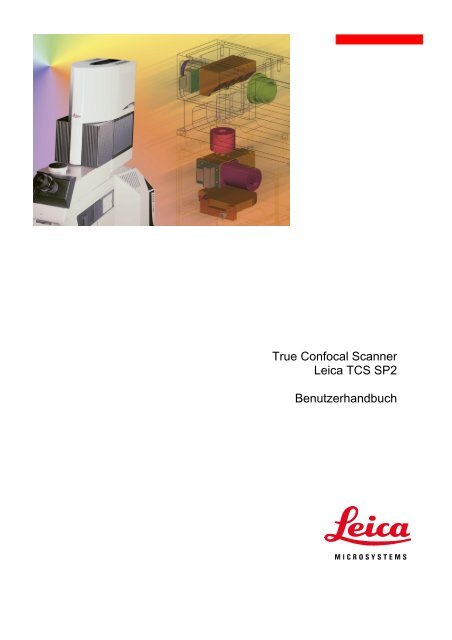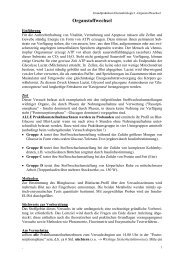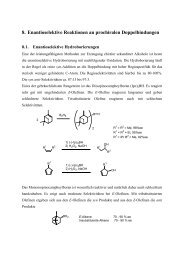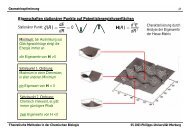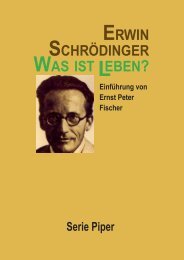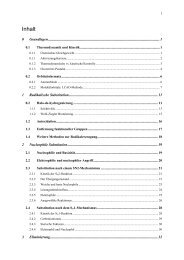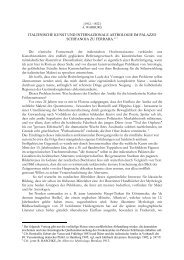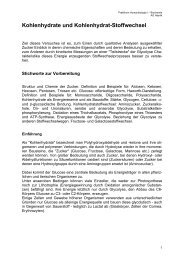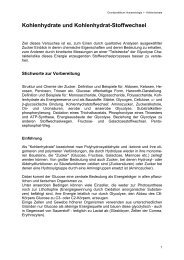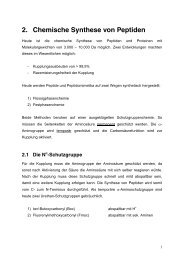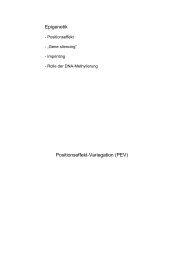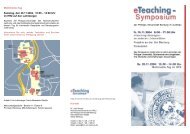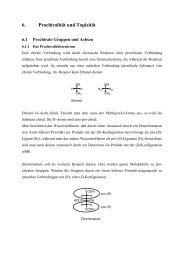True Confocal Scanner Leica TCS SP2 Benutzerhandbuch
True Confocal Scanner Leica TCS SP2 Benutzerhandbuch
True Confocal Scanner Leica TCS SP2 Benutzerhandbuch
Erfolgreiche ePaper selbst erstellen
Machen Sie aus Ihren PDF Publikationen ein blätterbares Flipbook mit unserer einzigartigen Google optimierten e-Paper Software.
<strong>True</strong> <strong>Confocal</strong> <strong>Scanner</strong><br />
<strong>Leica</strong> <strong>TCS</strong> <strong>SP2</strong><br />
<strong>Benutzerhandbuch</strong>
,QKDOWVYHU]HLFKQLV<br />
Inhaltsverzeichnis....................................................................................................................................2<br />
Allgemeines .............................................................................................................................................5<br />
Benutzung dieses Manuals..................................................................................................................5<br />
Neu in der Beschreibung der Einzelfunktionen ...................................................................................6<br />
Konfokale Bildgebung..........................................................................................................................6<br />
Hilfe über das Internet .........................................................................................................................8<br />
Rechtliche Hinweise ............................................................................................................................9<br />
Sicherheitshinweise ...........................................................................................................................11<br />
Starten des Betriebssystems.............................................................................................................25<br />
Einrichten von Benutzern...................................................................................................................30<br />
Inbetriebnahme des Konfokalsystems...............................................................................................31<br />
Einstellen der Köhlerbeleuchtung......................................................................................................40<br />
Pflege und Reinigung ........................................................................................................................42<br />
Die <strong>Leica</strong> <strong>Confocal</strong> Software: Ein Überblick..........................................................................................44<br />
Öffnen und Speichern von Datensätzen............................................................................................46<br />
Menüfunktionen .................................................................................................................................47<br />
Dateiformate LCS ..............................................................................................................................50<br />
Spezifikation des Dateiformats „Lei“ (Version beta 2.000) ................................................................52<br />
Vorgehensweisen und Übungen zu ausgewählten Prozessen.............................................................61<br />
Aufnahmeparameter für die erste Bildaufnahme einstellen ..............................................................61<br />
Aufnahmeparameter mit der Bedienkonsole einstellen.....................................................................67<br />
Benutzerdefinierte Aufnahmeparametersätze (IPS) erzeugen..........................................................72<br />
Raumbildserien aufnehmen...............................................................................................................77<br />
Zeitbildserien aufnehmen ..................................................................................................................86<br />
Lambdaserien (Spektralbildserien) aufnehmen.................................................................................96<br />
Sequentielle Bildserien aufnehmen .................................................................................................102<br />
Bildaufnahmen von Auswertungsbereichen (ROI-Scan).................................................................113<br />
Allgemeines .........................................................................................................................................117<br />
Einführung in die Hilfe der <strong>Leica</strong> <strong>Confocal</strong> Software .......................................................................117<br />
Kontextsensitive Hilfe öffnen ...........................................................................................................118<br />
Datenaufnahmefunktionen ..................................................................................................................119<br />
Strahlengang einstellen ...................................................................................................................119<br />
Akusto-optischen Strahlteiler (AOBS) einstellen (optional) .............................................................121<br />
Objektiv auswählen..........................................................................................................................123<br />
Detektoren einstellen .......................................................................................................................124<br />
Elektronischer Zoom........................................................................................................................125<br />
Vergrößerte Aufnahme eines Bildausschnitts .................................................................................126<br />
Detektionslochblende einstellen ......................................................................................................127<br />
Scanformat auswählen ....................................................................................................................128<br />
Scanmodus auswählen....................................................................................................................129<br />
Scangeschwindigkeit auswählen.....................................................................................................130<br />
Zeitserie einstellen...........................................................................................................................131<br />
Einmal-Scan starten ........................................................................................................................132<br />
Endlos-Scan starten ........................................................................................................................132<br />
Dialogfenster Series Scan Overview ...............................................................................................133<br />
Anfangspunkt einer räumlichen Serie definieren.............................................................................134<br />
Anfangspunkt einer Wellenlängenserie definieren ..........................................................................134<br />
Endpunkt einer räumlichen Serie definieren....................................................................................135<br />
Endpunkt einer Wellenlängenserie definieren.................................................................................136<br />
Anzahl der räumlichen Schnitte bestimmen ....................................................................................136<br />
Anzahl der Wellenlängenschritte bestimmen ..................................................................................137<br />
Serien-Scan starten .........................................................................................................................138<br />
Aufnahmesequenzen konfigurieren.................................................................................................139<br />
Definition eines Bleichexperiments..................................................................................................142<br />
Unidirektionalen oder Bidirektionalen Scan auswählen ..................................................................143<br />
Phase einstellen ..............................................................................................................................144<br />
Scanfeld drehen...............................................................................................................................145
Aufnahmeparameter eines Experiments übernehmen....................................................................146<br />
Bildaufnahme einer Linie im Mittelungsverfahren............................................................................146<br />
Bildaufnahme im Burstbetrieb .........................................................................................................147<br />
Bildaufnahme im Mittelungsverfahren .............................................................................................147<br />
Bildaufnahme im Akkumulationsverfahren ......................................................................................148<br />
Bildaufnahme mit einer digitalen Auflösung von 8 Bit oder 12 Bit...................................................148<br />
UV-Linsenrad einstellen (option) .....................................................................................................149<br />
Laserlinie für Bildhintergrund auswählen (ROI Scan) .....................................................................149<br />
Laserlinien für einzelne Auswertungsbereiche auswählen (ROI Scan) ..........................................150<br />
XY-Objekttisch steuern ....................................................................................................................150<br />
Datendarstellungsfunktionen...............................................................................................................153<br />
Ansichtsfenster Viewer ....................................................................................................................153<br />
Aufnahmen als Miniaturansicht im Experiment Browser anzeigen .................................................155<br />
Dialogfenster Viewer Options ..........................................................................................................156<br />
Anzeigen der Detektionskanäle.......................................................................................................165<br />
Bild(er) im Ansichtsfenster Viewer zoomen.....................................................................................166<br />
Farbzuordnungstabellen (LUT) auswählen .....................................................................................166<br />
Einzelbild anzeigen..........................................................................................................................168<br />
Mehrfachbild anzeigen.....................................................................................................................168<br />
Überlagerungsbild anzeigen............................................................................................................169<br />
Darstellung von Bildserien ...............................................................................................................170<br />
Projektionen.....................................................................................................................................173<br />
Erzeugung von 3D-Ansichten..........................................................................................................184<br />
Datenverarbeitung...............................................................................................................................187<br />
3D Projektionen und Animationen von Bildserien (optional) ...........................................................187<br />
Arithmetische und Boolesche Operationen .....................................................................................191<br />
Konvertierung der Bitauflösung von Bildern ....................................................................................196<br />
Verbinden oder Trennen von Bildauschnitten, Bildern und Bildserien ............................................197<br />
Einstellen von Helligkeit, Kontrast und Gammakorrektur ................................................................201<br />
Erweiterter Fokus durch Projektionen von Bildstapeln auf ein Einzelbild .......................................204<br />
Lineare Filter und Morphologische Filter (optional) .........................................................................206<br />
Nivellieren und Filtern von Oberflächenaufnahmen (optional) ........................................................212<br />
Reduzieren von Übersprechen zwischen Detektionskanälen .........................................................216<br />
Segmentierung von Bildstrukturen (optional) ..................................................................................218<br />
Mess- und Analysefunktionen .............................................................................................................222<br />
Histogramm berechnen ...................................................................................................................222<br />
Messen eines Profils innerhalb eines Auswertungsbereichs (ROI).................................................223<br />
Messen eines Profils entlang einer Strecke ....................................................................................224<br />
Messen von Oberflächen und Volumen ..........................................................................................226<br />
Quantifizierungsgraphen in die Präsentationsseite kopieren ..........................................................227<br />
Quantifizierungsgraphen drucken....................................................................................................227<br />
Quantifizierungsdaten exportieren...................................................................................................228<br />
Auswertungsbereich (ROI) als Ellipse definieren ............................................................................228<br />
Auswertungsbereich (ROI) als Polygon definieren..........................................................................229<br />
Auswertungsbereich (ROI) als Rechteck definieren........................................................................230<br />
Auswertungsbereich (ROI) automatisch definieren.........................................................................230<br />
Auswertungsbereich (ROI) markieren und verschieben..................................................................231<br />
Auswertungsbereich (ROI) verschieben und drehen ......................................................................232<br />
Auswertungsbereiche (ROI's) löschen ............................................................................................232<br />
Datendokumentation ...........................................................................................................................234<br />
Präsentationsseite anlegen .............................................................................................................234<br />
Bild in die Präsentationsseite kopieren............................................................................................234<br />
Linie in die Präsentationsseite zeichnen .........................................................................................235<br />
Rechteck in die Präsentationsseite zeichnen..................................................................................235<br />
Textfeld in die Präsentationsseite einfügen.....................................................................................236<br />
Drucken............................................................................................................................................236<br />
Datenhandling .....................................................................................................................................238<br />
Datei öffnen......................................................................................................................................238<br />
Datei speichern................................................................................................................................238<br />
Datei speichern unter.......................................................................................................................238
Alle Dateien speichern.....................................................................................................................239<br />
Benutzerspezifische Anpassungen .....................................................................................................240<br />
Funktionen über die Bedienkonsole steuern ...................................................................................240<br />
Experiment anlegen.........................................................................................................................241<br />
Ansichtsfenster Viewer als Vorlage abspeichern ............................................................................241<br />
Optionale Softwarepakete ...................................................................................................................243<br />
Materials ..........................................................................................................................................243<br />
Rauhigkeitsmessungen innerhalb eines Auswertungsbereichs (ROI) ............................................244<br />
Anhang ................................................................................................................................................246<br />
Anpassungsfunktion zur Korrektur von Trendverläufen ..................................................................246<br />
Funktionsweise der Booleschen Verknüpfungen ............................................................................248<br />
Glossar ................................................................................................................................................249<br />
Spezifikationen ....................................................................................................................................253<br />
Maße und Dimensionen <strong>Leica</strong> <strong>TCS</strong> <strong>SP2</strong>.........................................................................................253<br />
Index....................................................................................................................................................254
HLFD 0LFURV\VWHPV +HLGHOEHUJ *PE+<br />
$OOJHPHLQHV<br />
%HQXW]XQJ GLHVHV 0DQXDOV<br />
<strong>Benutzerhandbuch</strong> <strong>Leica</strong> <strong>TCS</strong> <strong>SP2</strong> deutsch<br />
Art.Nr.: 15-9330-052 / Vers.: 21022002<br />
$OOJHPHLQHV<br />
=X GLHVHP +DQGEXFK<br />
Dieses Handbuch wurde gleichzeitig als Tutorial wie auch als Referenzhandbuch für das <strong>Leica</strong> <strong>TCS</strong><br />
<strong>SP2</strong> konzipiert und richtet sich ebenso an den unerfahrenen wie auch an den erfahrenen Benutzer.<br />
Falls Sie noch keine Erfahrung mit diesem Gerät haben, sollten Sie mit dem Kapitel "Arbeiten mit der<br />
LCS-Software" beginnen, die Software einige Zeit lang verwenden und anschließend die übrigen<br />
Kapitel des Handbuchs lesen. Erfahrene Benutzer können die Kapitel, das Inhaltsverzeichnis und den<br />
Index durchsehen, wenn sie Erläuterungen zu einem bestimmten Thema wünschen.<br />
Dieses Handbuch erläutert auch, wie die <strong>Leica</strong> <strong>Confocal</strong>-Software und das <strong>Leica</strong> Mikroskop<br />
interagieren.<br />
Wie dieses Handbuch verwendet wird<br />
Wir empfehlen Ihnen, dieses Handbuch nicht nur zu lesen, sondern es als Arbeitsbuch zu verwenden.<br />
Darüber hinaus können Sie es als Tutorial einsetzen, um sich mit der <strong>Leica</strong> <strong>Confocal</strong>-Software<br />
vertraut zu machen. Es erläutert eine ganze Reihe von Aufgaben und ihre Ausführung. Gehen Sie die<br />
Anweisungen schrittweise durch, um einen möglichst großen Lernerfolg zu erzielen. Anweisungen<br />
zum Ausführen bestimmter Aufgaben sind in diesem Handbuch durch eine andere Überschrift<br />
kenntlich gemacht.<br />
Ausführen von Aufgaben<br />
Nach der einleitenden Überschrift wird Ihnen entweder die Vorgehensweise zum Ausführen der<br />
gewünschten Aufgabe erläutert (d.h. durch schrittweise Anleitungen), oder es werden Ihnen<br />
verschiedene Optionen aufgezeigt, unter denen Sie wählen können:<br />
1. Numerierte Absätze wie dieser enthalten schrittweise Anleitungen. Befolgen Sie sie, um die<br />
Funktionsweise der Tools zu lernen.<br />
2. Wenn mehrere Menübefehle nacheinander auszuwählen sind, erscheint zwischen den einzelnen<br />
Menübefehlen ein Pfeil: )LOH → 6DYH bedeutet beispielsweise, dass Sie auf File (Datei) klicken und in<br />
dem angezeigten Pulldown-Menü die Option Save (Speichern) auswählen sollen.<br />
In der Regel wird eine Abfolge von Schritten angegeben. Führen Sie den oder die angegebenen<br />
Schritte aus, um die gewünschte(n) Aktion(en) auszulösen.<br />
Wir empfehlen Ihnen, dieses Handbuch noch einmal durchzulesen, nachdem Sie bereits eine Weile<br />
mit dem <strong>Leica</strong> <strong>TCS</strong> <strong>SP2</strong> gearbeitet haben. Sie werden beim zweiten Lesen auf nützliche Funktionen<br />
stoßen, die Sie beim ersten Mal übersehen haben.<br />
Online-Hilfe<br />
Das <strong>Leica</strong> <strong>TCS</strong> <strong>SP2</strong> ist mit einem kontextsensitiven Hilfesystem ausgestattet, das Ihnen die<br />
verschiedenen Funktionen des Systems erläutert.<br />
So suchen Sie über das Inhaltsverzeichnis der Online-Hilfe nach bestimmten Hilfethemen:<br />
Klicken Sie auf +HOS → &RQWHQWV Die Online-Hilfe wird aufgerufen und zeigt das Dialogfeld<br />
CONTENTS (Inhalt) an. Dieses Dialogfeld enthält das Inhaltsverzeichnis in Form eines<br />
Verzeichnisbaumes, der expandiert oder reduziert werden kann. Doppelklicken Sie auf einen Eintrag<br />
des Inhaltsverzeichnisses, um die entsprechenden Informationen anzuzeigen.<br />
So suchen Sie mittels eines Stichworts nach bestimmten Hilfethemen:<br />
Klicken Sie auf +HOS +LOIH →,QGH[ Die Online-Hilfe wird aufgerufen und zeigt das Dialogfeld INDEX<br />
(Index) an. Geben Sie den Begriff ein, nach dem Sie suchen möchten. Die Online-Hilfe zeigt Ihnen<br />
das Stichwort an, das dem angegebenen Begriff am ähnlichsten ist.<br />
So suchen Sie mittels der Volltextsuche nach bestimmten Hilfethemen:<br />
Klicken Sie auf +HOS +LOIH →6HDUFK 6XFKHQ Die Online-Hilfe wird aufgerufen und zeigt das<br />
Dialogfeld SEARCH (Suchen) an. Geben Sie den Begriff oder Ausdruck ein, nach dem Sie suchen<br />
möchten, und klicken Sie auf die Schaltfläche LIST TOPICS (Themen anzeigen). Es wird Ihnen nun<br />
eine hierarchisch gegliederte Liste der Themen angezeigt. Rechts neben dem Feld, in das Sie den<br />
Begriff oder Ausdruck eingeben haben, befindet sich ein Menü, in dem Sie die Volltextsuche unter<br />
Verwendung von booleschen Operatoren durchführen können.<br />
Seite 5 von 262
HLFD 0LFURV\VWHPV +HLGHOEHUJ *PE+<br />
1HX LQ GHU %HVFKUHLEXQJ GHU (LQ]HOIXQNWLRQHQ<br />
<strong>Benutzerhandbuch</strong> <strong>Leica</strong> <strong>TCS</strong> <strong>SP2</strong> deutsch<br />
Art.Nr.: 15-9330-052 / Vers.: 21022002<br />
$OOJHPHLQHV<br />
3D-Projektionen und Animationen von Bildserien (Kapitel Datenverarbeitung, Seite 121)<br />
Akusto-optischen Strahlteiler (AOBS) einstellen (Kapitel Datenaufnahmefunktionen, Seite 121)<br />
Arithmetische und Boolesche Operationen (Kapitel Datenverarbeitung, Seite 191)<br />
Konvertierung der Bitauflösung von Bildern (Kapitel Datenverarbeitung, Seite 196)<br />
Verbinden oder Trenne von Bildausschnitten, Bildern und Bildserien (Kapitel Datenverarbeitung, Seite<br />
197)<br />
Einstellen von Helligkeit, Kontrast und Gammakorrektur (Kapitel Datenverarbeitung, Seite 201)<br />
Erweiterter Fokus durch Projektionen von Bildstapeln auf ein Einzelbild (Kapitel Datenverarbeitung,<br />
Seite 204)<br />
Lineare Filter und Morphologische Filter (optional) (Kapitel Datenverarbeitung, Seite 206)<br />
Nivellieren und Filtern von Oberflächenaufnahmen (optional) (Kapitel Datenverarbeitung, Seite 212)<br />
Reduzieren von optischem Übersprechen zwischen Detektionskanälen (Kapitel Datenverarbeitung,<br />
Seite 216)<br />
Segmentierung von Bildstrukturen (optional) (Kapitel Datenverarbeitung, Seite 218)<br />
Aufnahmen als Miniaturansicht im Experiment Browser anzeigen (Kapitel Datendarstellung, Seite<br />
155)<br />
Funktionen über die Bedienkonsole steuern (Kapitel Benutzerspezifische Anpassungen, Seite 240)<br />
XY-Objekttisch steuern (Kapitel Datenaufnahme, Seite 150)<br />
.RQIRNDOH %LOGJHEXQJ<br />
:DV LVW NRQIRNDOH 0LNURVNRSLH"<br />
Bereits 1953 in der Planungsphase, hat sich die konfokale Laser Scanning Mikroskopie erst in den<br />
vergangenen 10 Jahren zu einer in der Praxis häufig eingesetzten Technik entwickelt. Heute kommt<br />
sie in der biologischen Forschung, chemischen Analyse und Materialprüfung bevorzugt zum Einsatz.<br />
Ein Gerät dieser Art vereint in sich die Ergebnisse jahrelanger Forschung und Entwicklung in vielen<br />
verschiedenen Bereichen: Mikroskopie, Lasertechnologie und Optik für kohärentes Licht,<br />
Videotechnologie, Elektronik und Computertechnologie.<br />
In der konfokalen Mikroskopie werden Strukturen erkannt, indem das von einer Probe emittierte oder<br />
reflektierte Licht aus einer einzigen Fokalebene gebündelt und sämtliches Licht, das nicht aus dieser<br />
Ebene stammt, unterdrückt wird.<br />
Bei einem konfokalen Punktscanner fokussieren die Linsen des Mikroskops das Laserlicht auf einen<br />
einzelnen Punkt der Probe (der )RNDOSXQNW). Der Laser tastet die Probe nun Punkt für Punkt ab und<br />
erzeugt so das gescannte Bild. Fluoreszenzlicht und Reflexionslicht der Probe werden durch das<br />
Objektiv zurückgeleitet.<br />
Das Mikroskop und das optische System des Scan-Moduls fokussieren das vom Fokalpunkt emittierte<br />
Licht auf einen zweiten Punkt, den .RQIRNDOSXQNW. Durch die am Konfokalpunkt befindliche winzige<br />
Öffnung (sog. Pinhole), kann das Licht vom Fokalpunkt in den Detektor gelangen. Außerfokales Licht<br />
gelangt nicht durch die Öffnung.<br />
Das konfokale Prinzip wird für die Epifluoreszenzmikroskopie schematisch dargestellt.<br />
Wie bei konventionellen Epifluoreszenzmikroskopen wird eine Linse ebenso als Kondensor wie auch<br />
als Objektiv verwendet. Der große Vorteil ist, dass die Notwendigkeit, zwei Linsen exakt miteinander<br />
abzugleichen und gemeinsam auszurichten, entfällt. Ein kollimierter und polarisierter, durch eine<br />
Apertur geleiteter Laserstrahl wird von einem Strahlenteiler (einem dichroitischen Spiegel) in den<br />
hinteren Teil der Objektivlinse reflektiert und auf die Probe fokussiert. Das von der Probe<br />
zurückreflektierte Licht wird durch dieselbe Linse zurückgeleitet. Der Lichtstrahl wird durch das<br />
Pinhole (d.h. die Konfokalöffnung) fokussiert, um auf diese Weise alles außerfokale Licht, d.h., Licht,<br />
das von anderen Bereichen der Probe unterhalb oder oberhalb der Fokalebene abgegeben wird, zu<br />
unterdrücken. Das Volumen der optischen Schnitte, hängt von verschiedenen Parametern wie dem<br />
(variablen) Durchmesser der Öffnung und der Wellenlänge ab. Die innerfokalen Daten jedes Punktes<br />
auf der Probe werden von einem lichtempfindlichen Detektor (z.B. einer Photodiode), der hinter der<br />
Konfokalöffnung angeordnet ist, aufgezeichnet. Das analoge Ausgangssignal wird digitalisiert und an<br />
einen Computer weitergeleitet.<br />
Bei dem Detektor handelt es sich um einen Punktdetektor, der nur das Licht von einem Punkt der<br />
Seite 6 von 262
HLFD 0LFURV\VWHPV +HLGHOEHUJ *PE+<br />
<strong>Benutzerhandbuch</strong> <strong>Leica</strong> <strong>TCS</strong> <strong>SP2</strong> deutsch<br />
Art.Nr.: 15-9330-052 / Vers.: 21022002<br />
$OOJHPHLQHV<br />
Probe empfängt. Daher kann mit dem konfokalen Mikroskop - im Gegensatz zum konventionellen<br />
Mikroskop, bei dem ein größerer Bereich der Probe zu sehen ist - zu einem Zeitpunkt immer nur ein<br />
Punkt der Probe beobachtet werden. Ein Gesamtbild der Probe ergibt sich daher erst durch das<br />
punktweise Abtasten der Probe, wobei entweder der Lichtpunkt oder die Probe verschoben wird.<br />
Diese beiden Möglichkeiten haben zu der Entwicklung von zwei unterschiedlichen Typen von<br />
konfokalen Mikroskopen geführt:<br />
Mikroskope mit beweglichem Objekttisch (Stage-scanning): Der Objekttisch mit der Probe wird nach<br />
jeder angefertigten Aufnahme ein Stück weitergefahren, während das optische System bei diesem<br />
Scannen stehen bleibt.<br />
Mikroskope mit Strahlen- oder Spiegeltechnik: Der Lichtpunkt wandert über die feststehende Probe<br />
und tastet sie mit Hilfe von kleinen, schnellen, mit Galvanometern betriebenen Spiegeln, wie sie von<br />
LEICA verwendet werden, Punkt für Punkt ab.<br />
Das LEICA <strong>TCS</strong> <strong>SP2</strong>-System ermöglicht es, eine einzelne Fokalebene wie auch eine ganze Reihe<br />
von Ebenen – horizontal oder vertikal – abzubilden. Ein einziger vertikaler Schnitt, oder xz-Scan,<br />
ermöglicht eine Seitenansicht der Probe.<br />
Wird eine Abfolge von optischen Schnitten durch die Probe zu einem Bildstapel zusammengesetzt<br />
und anschließend digital verarbeitet, hat das den Vorteil, dass aus diesem mehrdimensionalen<br />
Datensatz entweder ein berechnetes zweidimensionales Bild (Projektion) erstellt oder eine<br />
verkleinerte 3D-Darstellung der Probe auf einem geeigneten Computer erzeugt werden kann.<br />
2SWLVFKHV $XIO|VXQJVYHUP|JHQ<br />
Der Begriff Auflösung bezieht sich auf die Fähigkeit, feinste Details in einer Struktur zu unterscheiden.<br />
Bei einem idealen Mikroskop wäre das optische System vollkommen frei von jeder Art von Aberration.<br />
In einem solchen hypothetischen Instrument würde das Auflösungsvermögen lediglich durch die<br />
Beugung begrenzt. Man kann dies ausdrücken als den kleinsten Abstand zwischen zwei Punkten in<br />
einer Probe, bei dem sie noch immer als zwei getrennte Punkte gesehen werden (Rayleighkriterium).<br />
Über diese Grenze hinaus verschmelzen die beiden Punkte miteinander (d.h. ihre<br />
Beugungsscheibchen überlappen ganz oder teilweise) und können nicht mehr als zwei<br />
unterschiedliche Punkte erkannt werden. Dieser Abstand läßt sich aus der Größe Beugungsbildes<br />
eines unendlich kleinen Punktes der Probe berechnen. Er entspricht dem Radius des ersten<br />
Minimums in diesem Beugungsbild. Dies wiederum hängt mit den numerischen Aperturen des<br />
Objektivs und des Kondensors zusammen. Die numerische Apertur wird durch den Brechungsindex<br />
der Linse und die Größe des Lichtkegels definiert, der eindringen kann.<br />
Analog zu der oben geführten Argumentation kann die axiale Auflösung definiert werden als der<br />
Radius des ersten Minimums entlang der Mikroskopachse des Beugungsbildes eines Punktobjekts.<br />
Entsprechend der Theorie für derartige 3D-Beugungsbilder, ist das optische Auflösungsvermögen<br />
entlang der z-Achse um den Faktor 2 geringer als das laterale optische Auflösungsvermögen. Die<br />
optische Auflösung entlang der z-Achse beträgt damit etwa die Hälfte der Auflösung innerhalb der<br />
Fokalebene.<br />
Bei dem LEICA <strong>TCS</strong> <strong>SP2</strong>-Mikroskop handelt es sich um ein echtes Punkt-Scanning-System mit<br />
extrem hoher Empfindlichkeit und theoretischer x-, y- und z-Auflösung, das keine Kompromisse<br />
eingeht.<br />
Die Scan-Auflösung bezieht sich auf die Bildschärfe, die durch Anzahl und Größe der Pixel bestimmt<br />
wird. Je größer die Anzahl Pixel und je größer das Scanformat gewählt wird, um so leichter können<br />
zwei nah beieinander liegende Objekte unterschieden werden. Die Scan-Auflösung ist auf das<br />
maximale optische Auflösungsvermögen beschränkt.<br />
'HWHNWLRQ<br />
Das konfokale Abbilden, genauer, das Messen der optischen Eigenschaften sehr kleiner Mengen<br />
einer Probe, wird nicht nur durch die optische Qualität des Mikroskops beschränkt. Andere<br />
Beschränkungen sind:<br />
- Kontinuierliche Proben werden (aufgrund von Probenentnahme und digitaler Verarbeitung) nur in<br />
getrennten kleinen Probemengen gemessen.<br />
- Die Exaktheit mit der diese kleinen Mengen definiert sind, wird durch den Scan-Mechanismus<br />
bestimmt.<br />
- Die Stärke der Lichtquelle in Relation zum Reflexionsvermögen der Probe.<br />
- Die Empfindlichkeit und das Rauschen des Detektors.<br />
Auch der Detektor ist eine zentrale Komponente im konfokalen Mikroskop.Aufgrund ihres sehr hohen<br />
Signal-zu-Rauschverhältnisses, setzt LEICA Microsystems Heidelberg Photomultiplier als Detektoren<br />
ein.<br />
%LOGEHDUEHLWXQJ<br />
Bei den ersten konfokalen Mikroskopen war der Detektor an ein Oszilloskop mit nachleuchtendem<br />
Seite 7 von 262
HLFD 0LFURV\VWHPV +HLGHOEHUJ *PE+<br />
<strong>Benutzerhandbuch</strong> <strong>Leica</strong> <strong>TCS</strong> <strong>SP2</strong> deutsch<br />
Art.Nr.: 15-9330-052 / Vers.: 21022002<br />
$OOJHPHLQHV<br />
Phosphor angeschlossen, und das Bild wurde so anzeigt, wie es gescannt wurde. In den heutigen<br />
Geräten wird das Signal zunächst digital verarbeitet und dann von einem Computer aufgezeichnet.<br />
Dadurch besteht nun die Möglichkeit, das angezeigte Bild auf vielfache Weise zu verändern.<br />
Folgende Möglichkeiten bestehen:<br />
- Verstärken der Kontraste durch Schwellwerte, lineare Kontraststreckung und Gammakorrektur<br />
(Kurvenverlauf des Bildintensitätswertes vs. graphische Darstellung der Quellenintensität).<br />
- Doppelbelichtung von Bildern in Experimenten.<br />
- Digitales Filtern zum Vergrößern von Kanten, zum Glätten, Entstören etc.<br />
- Rekonstruktion von 3D-Ansichten mit Hilfe von zu Bildstapeln zusammengesetzten optischen<br />
Schnitten. Dies ermöglicht beispielsweise, die Rekonstruktion eines Bildes einer xz-Ebene anhand<br />
von Bildstapeln von xy-Ebenen. Zudem können vollständige 3D-Modelle der Probe erstellt und aus<br />
jeder beliebigen Richtung untersucht werden.<br />
- Zusammenstellung von digitalen Filmen anhand von mit dem Mikroskop aufgenommenen Zeitserien.<br />
- Quantisierung und Messungen<br />
Diese Art der Bildbearbeitung erhöht nicht die Qualität der gesammelten Daten; sie dient jedoch dazu,<br />
die Sicht zu verbessern und die qualitative Interpretation der Daten zu erleichtern.<br />
/LFKWTXHOOH<br />
Laser eignen sich in der konfokalen Mikroskopie hervorragend als Lichtquellen, da sie sehr helles<br />
Licht abgeben und der Strahl nur eine geringe Abweichung aufweist. Darüber hinaus sind sie sehr<br />
einfach zu fokussieren und stabil in der Intensität. Gerade diese Stabilität ist bei quantitativen<br />
Messungen von Bedeutung.<br />
,QWHJUDWLRQ<br />
Das <strong>Leica</strong> <strong>TCS</strong> <strong>SP2</strong> wurde als ganzheitliches System konzipiert. Alle optischen und mechanischen<br />
Elemente arbeiten nahtlos mit der Computer-Hardware und -Software zusammen. Die dazugehörige<br />
<strong>Leica</strong> <strong>Confocal</strong> Software unterstützt den gesamten Prozeß der Bilderstellung, angefangen beim<br />
optischen Schneiden über die Bildverarbeitung und -analyse (die Hauptanwendung in der Software)<br />
bis hin zum Ausdrucken des erstellten Bildes auf einem Drucker.<br />
+LOIH EHU GDV ,QWHUQHW<br />
Bitte wenden Sie sich bei Problemen zuerst an Ihre <strong>Leica</strong>-Niederlassung oder Ihren <strong>Leica</strong>-<br />
Vertragshändler vor Ort.<br />
Falls Sie Informationen zu <strong>Leica</strong> Microsystems Heidelberg GmbH und zur konfokalen Mikroskopie<br />
wünschen, erhalten Sie diese auf unserer Website unter<br />
http://www.confocal-microscopy.com<br />
Oder senden Sie uns eine E-Mail an llt.support@leica-microsystems.com.<br />
Seite 8 von 262
HLFD 0LFURV\VWHPV +HLGHOEHUJ *PE+<br />
5HFKWOLFKH +LQZHLVH<br />
Version 2.1, 20.02.02, Hergestellt in der Bundesrepublik Deutschland.<br />
© Copyright 2001/2002, <strong>Leica</strong> Microsystems Heidelberg GmbH. Alle Rechte vorbehalten.<br />
<strong>Benutzerhandbuch</strong> <strong>Leica</strong> <strong>TCS</strong> <strong>SP2</strong> deutsch<br />
Art.Nr.: 15-9330-052 / Vers.: 21022002<br />
$OOJHPHLQHV<br />
Diese Publikation darf ohne die ausdrückliche Genehmigung der <strong>Leica</strong> Microsystems Heidelberg<br />
GmbH weder ganz noch teilweise auf elektronischem oder mechanischem Weg reproduziert oder<br />
weitergegeben werden. Dies schließt auch das Fotokopieren, Aufzeichnen oder Speichern auf einem<br />
abrufbaren System sowie die Übersetzung in eine andere Sprache ein.<br />
(,*(17h0(55(&+7(<br />
Die in diesem Dokument enthaltenen Daten sind Eigentum der <strong>Leica</strong> Microsystems Heidelberg GmbH<br />
und stehen ausschließlich den Kunden dieses Unternehmens zu ihrer Sicherheit sowie für einen<br />
effizienten Betrieb und die korrekte Wartung des hierin beschriebenen Produktes zur Verfügung. Die<br />
Verwendung oder Weitergabe von Daten, die Eigentum der <strong>Leica</strong> Microsystems Heidelberg GmbH<br />
sind, mit dem Zweck, sie zur Herstellung oder Reproduktion des hierin beschriebenen Produktes oder<br />
eines ähnlichen Produktes zu verwenden, ist verboten, und die Aushändigung dieses Dokumentes<br />
stellt auch keinerlei Lizenz oder implizite Genehmigung dazu dar.<br />
h%(5$5%(,781*(1 81' 9(5b1'(581*(1<br />
<strong>Leica</strong> Microsystems Heidelberg GmbH behält sich das Recht vor, dieses Dokument zu überarbeiten<br />
und/oder die hierin beschriebenen Produkte jederzeit und ohne vorherige Ankündigung oder sonstige<br />
Verpflichtung weiterzuentwickeln und zu verbessern. Die Informationen und technischen<br />
Spezifikationen in diesem Handbuch können jederzeit und ohne vorherige Ankündigung geändert<br />
werden.<br />
*$5$17,(<br />
<strong>Leica</strong> Microsystems Heidelberg GmbH stellt diese Publikation ohne Mängelgewähr und ohne Gewähr<br />
jedwelcher Art, weder explizit noch implizit, einschließlich aber nicht beschränkt auf die implizite<br />
Gewähr der Handelbarkeit oder der Eignung für einen bestimmten Zweck, zur Verfügung. Bei der<br />
Erstellung dieses Dokumentes wurden alle angemessenen Sicherheitsmaßnahmen getroffen,<br />
einschließlich der Durchführung einer Überprüfung der technischen wie nichttechnischen Aspekte.<br />
<strong>Leica</strong> Microsystems Heidelberg GmbH übernimmt keinerlei Gewähr für eventuelle Fehler oder<br />
Auslassungen. Ebenso ist <strong>Leica</strong> Microsystems Heidelberg GmbH nicht verantwortlich für direkte,<br />
zufällige oder Folgeschäden, die sich aus der Verwendung des in diesem Dokument enthaltenen<br />
Materials ergeben können.<br />
6&+87=0$5.(1 81' :$5(1=(,&+(1<br />
In diesem Handbuch werden Warenzeichen genannt. Statt der Anbringung eines<br />
Warenzeichensymbols () an jedem genannten Warenzeichen erklären wir hiermit, dass wir diese<br />
Namen lediglich in redaktioneller Art und Weise und - zum Nutzen des Warenzeicheninhabers - ohne<br />
die Absicht einer Warenzeichenverletzung verwenden.<br />
6,&+(5+(,7<br />
'LH YHUZHQGHWHQ %HJULIIH GHU /DVHUVLFKHUKHLWVNODVVH EH]LHKHQ VLFK DXI GDV<br />
1RUPHQZHUN (1 ) U GHQ *HOWXQJVEHUHLFK GHU &'5+ LVW LP 7H[W GLH<br />
/DVHUNODVVH GXUFK ,9 GLH /DVHUNODVVH % GXUFK ,,,E GLH /DVHUNODVVH $ GXUFK ,,, $<br />
GLH /DVHUNODVVH GXUFK ,, VRZLH GLH /DVHUNODVVH GXUFK , ]X HUVHW]HQ<br />
Dieses Gerät wurde konzipiert und hergestellt, um die geltenden Leistungsnormen für Laserprodukte<br />
der Klasse 3B zu erfüllen, wie sie durch die Normen und Vorschriften der USHHS CDRH/FDA, OSHA<br />
und EN definiert werden, die zum Zeitpunkt der Herstellung als gültig bekannt waren.<br />
Seite 9 von 262
HLFD 0LFURV\VWHPV +HLGHOEHUJ *PE+<br />
<strong>Benutzerhandbuch</strong> <strong>Leica</strong> <strong>TCS</strong> <strong>SP2</strong> deutsch<br />
Art.Nr.: 15-9330-052 / Vers.: 21022002<br />
$OOJHPHLQHV<br />
Da nicht jede mögliche Gefahrensituation vorausgesehen werden kann, obliegt es dem Anwender,<br />
bei Installation, Betrieb und Wartung des Produktes sorgfältig und mit gesundem Menschenverstand<br />
vorzugehen und alle geeigneten Sicherheitsmaßnahmen zu treffen, die für Laser der Klasse 3B sowie<br />
für elektrische Hochspannungsgeräte gelten.<br />
Es empfiehlt sich nicht, von den veröffentlichten Betriebs- oder Wartungsvorgängen abzuweichen.<br />
Jegliches Abweichen von den vorgegebenen Betriebs- und Wartungsvorgängen geschieht<br />
ausschließlich auf Risiko des Benutzers.<br />
62)7:$5(/,=(1=<br />
Die in diesem Dokument beschriebene Software unterliegt einer Lizenzvereinbarung, die im Produkt<br />
eingeschlossen ist. Diese Vereinbarung erläutert die Bedingungen, unter denen die Verwendung des<br />
Produktes erlaubt bzw. verboten ist.<br />
Seite 10 von 262
HLFD 0LFURV\VWHPV +HLGHOEHUJ *PE+<br />
6LFKHUKHLWVKLQZHLVH<br />
<strong>Benutzerhandbuch</strong> <strong>Leica</strong> <strong>TCS</strong> <strong>SP2</strong> deutsch<br />
Art.Nr.: 15-9330-052 / Vers.: 21022002<br />
6LFKHUKHLWVKLQZHLVH<br />
Der folgende Abschnitt erläutert die standardmäßigen Sicherheitsmaßnahmen, Warnungen und<br />
Sicherheitshinweise.<br />
$OOJHPHLQH 6LFKHUKHLWVDQZHLVXQJHQ<br />
Ihre Sicherheit steht an erster Stelle. Lesen und beachten Sie daher alle in diesem Handbuch sowie<br />
die auf dem Gerät angebrachten Warnungen und Sicherheitshinweise, bevor Sie <strong>Leica</strong>-Geräte in<br />
Betrieb nehmen. Wenn Sie die Sicherheitswarnungen und Sicherheitshinweise nicht beachten, kann<br />
dies zu schwerer Körperverletzung sowie zu erheblichem Sachschaden am Gerät und an den Daten<br />
führen.<br />
hEHUQDKPH GHV 5LVLNRV I U GHQ %HWULHE GHU *HUlWH<br />
Der Bediener oder Eigentümer des Produktes übernimmt das Risiko für den Betrieb des Gerätes.<br />
Der Eigentümer oder Bediener ist voll haftbar für alle Folgen, die sich ergeben können, wenn das<br />
Gerät von anderen als autorisierten <strong>Leica</strong>-Kundendienstmitarbeitern geöffnet wird, wenn es nicht<br />
ordnungsgemäß gewartet oder repariert wird oder wenn es zu anderen als den in der begleitenden<br />
Dokumentation oder der Online-Hilfe genannten Zwecken eingesetzt wird. <strong>Leica</strong> Microsystems<br />
Heidelberg GmbH haftet für keinerlei Schäden, die aus der Nichtbeachtung der oben genannten<br />
Informationen resultieren. Die oben genannten Informationen modifizieren in keiner Weise, weder<br />
implizit noch explizit, die Gewährleistungs- und Haftungsklauseln, die in den allgemeinen<br />
Geschäftsbedingungen der <strong>Leica</strong> Microsystems Heidelberg GmbH enthalten sind.<br />
:DUQKLQZHLVH 6LFKHUKHLWVKLQZHLVH XQG +LQZHLVH<br />
Die in diesem Handbuch enthaltenen Warnhinweise, Sicherheitshinweise und Hinweise sind wie folgt<br />
gekennzeichnet.<br />
(LQH VROFKH :DUQXQJ PDFKW 6LH DXI HLQHQ %HWULHEVYRUJDQJ HLQ 9HUIDKUHQ HLQH<br />
%HGLQJXQJ RGHU HLQH $QZHLVXQJ DXIPHUNVDP GLH VWULNW EHDFKWHW XQG HLQJHKDOWHQ<br />
ZHUGHQ PXVV GD DQGHUQIDOOV *HIDKU I U /HLE XQG /HEHQ GHU 3HUVRQHQ EHVWHKW GLH PLW<br />
GHP *HUlW DUEHLWHQ<br />
(LQ VROFKHU 6LFKHUKHLWVKLQZHLV PDFKW 6LH DXI HLQHQ %HWULHEVYRUJDQJ HLQ 9HUIDKUHQ<br />
HLQH %HGLQJXQJ RGHU HLQH $QZHLVXQJ DXIPHUNVDP GLH VWULNW EHDFKWHW XQG HLQJHKDOWHQ<br />
ZHUGHQ PXVV GD HV DQGHUQIDOOV ]X VFKZHUHP 6DFKVFKDGHQ DP *HUlW RGHU GHQ 'DWHQ<br />
RGHU ]X HLQHP 'DWHQYHUOXVW NRPPHQ NDQQ<br />
+LQZHLVH HQWKDOWHQ HQWZHGHU ]XVlW]OLFKH ,QIRUPDWLRQHQ ]X HLQHP EHVWLPPWHQ 7KHPD<br />
RGHU EHVRQGHUH $QZHLVXQJHQ ]XU +DQGKDEXQJ GHV 3URGXNWHV XQWHU HLQHU EHVWLPPWHQ<br />
%HGLQJXQJ RGHU HLQHU .HWWH YRQ 8PVWlQGHQ<br />
Seite 11 von 262
HLFD 0LFURV\VWHPV +HLGHOEHUJ *PE+<br />
<strong>Benutzerhandbuch</strong> <strong>Leica</strong> <strong>TCS</strong> <strong>SP2</strong> deutsch<br />
Art.Nr.: 15-9330-052 / Vers.: 21022002<br />
6LFKHUKHLWVKLQZHLVH<br />
%HVRQGHUH %HGLQJXQJHQ GHV $XIVWHOORUWHV<br />
Wenngleich die Einhaltung der Grenzwerte bezüglich der Emission elektromagnetischer Strahlung<br />
(EMV) durch dieses Gerät getestet wurde, kann ein Restrisiko der Beeinflussung anderer Geräte nicht<br />
ausgeschlossen werden.<br />
'LHVHV *HUlW GDUI QLFKW LQ HLQHP 5DXP PLW PHGL]LQLVFKHQ *HUlWHQ GLH GHU<br />
/HEHQVHUKDOWXQJ GLHQHQ DXIJHVWHOOW ZHUGHQ<br />
9RU MHGHU 2UWVlQGHUXQJ GHV .RQIRNDOV\VWHPV VROOWH GLHVHV JU QGOLFK JHUHLQLJW ZHUGHQ<br />
*OHLFKHV JLOW DXFK I U GLH (QWIHUQXQJ YRQ 7HLOHQ 'LHV EHWULIIW LQVEHVRQGHUH 6\VWHPH<br />
GLH VLFK LQ ELRORJLVFK PHGL]LQLVFKHQ )RUVFKXQJVODERUV EHILQGHQ<br />
'LHV LVW Q|WLJ XP HLQH HYWO YRUOLHJHQGH .RQWDPLQDWLRQ ]X EHVHLWLJHQ XQG GDPLW HLQH<br />
9HUVFKOHSSXQJ JHIlKUOLFKHU 6XEVWDQ]HQ XQG (UUHJHU XQG HLQH GDPLW HLQKHUJHKHQGH<br />
*HIlKUGXQJ YRQ 3HUVRQHQ ]X YHUPHLGHQ $FKWHQ 6LH GDEHL QLFKW QXU DXI 2EHUIOlFKHQ<br />
VRQGHUQ LQVEHVRQGHUH DXFK DXI 9HQWLODWRUHQ XQG . KOHLQULFKWXQJHQ GD VLFK GRUW<br />
EHVRQGHUV KlXILJ 6WDXE DQVDPPHOQ NDQQ<br />
'LH %HQXW]XQJ GHV *HUlWHV ]X DQGHUHQ DOV GHQ DQJHJHEHQHQ =ZHFNHQ VRZLH GDV<br />
QLFKWDXWRULVLHUWH gIIQHQ GHV *HUlWHV NDQQ ]X HLQHU *HIlKUGXQJ GXUFK HOHNWULVFKH<br />
6SDQQXQJ VRZLH GXUFK /DVHUVWUDKOXQJ I KUHQ<br />
'LH YHUZHQGHWHQ %HJULIIH GHU /DVHUVLFKHUKHLWVNODVVH EH]LHKHQ VLFK DXI GDV<br />
1RUPHQZHUN (1 ) U GHQ *HOWXQJVEHUHLFK GHU &'5+ LVW LP 7H[W GLH<br />
/DVHUNODVVH GXUFK ,9 GLH /DVHUNODVVH % GXUFK ,,,E GLH /DVHUNODVVH $ GXUFK ,,, $<br />
GLH /DVHUNODVVH GXUFK ,, VRZLH GLH /DVHUNODVVH GXUFK , ]X HUVHW]HQ<br />
/DVHU .ODVVH<br />
Dieses Gerät wurde konzipiert und hergestellt, um die Leistungsnormen für Laser-Einrichtungen der<br />
Klasse 3B zu erfüllen, wie sie durch die Normen und Vorschriften der USHHS, CDRH/FDA, OSHA,<br />
EN 60825-1 und Unfallverhütungsvorschriften VBG 93 definiert wurden, die zum Zeitpunkt der<br />
Herstellung gültig waren.<br />
Da nicht alle möglichen Gefahrensituationen vom Hersteller vorhersehbar sind, obliegt es dem<br />
Anwender, bei Installation, Betrieb und Wartung des Produktes sorgfältig und mit gesundem<br />
Seite 12 von 262
HLFD 0LFURV\VWHPV +HLGHOEHUJ *PE+<br />
<strong>Benutzerhandbuch</strong> <strong>Leica</strong> <strong>TCS</strong> <strong>SP2</strong> deutsch<br />
Art.Nr.: 15-9330-052 / Vers.: 21022002<br />
6LFKHUKHLWVKLQZHLVH<br />
Menschenverstand vorzugehen und alle geeigneten Sicherheitsmaßnahmen zu treffen, die für Laser<br />
der Klasse 3B sowie für elektrische Hochspannungsgeräte gelten. Abweichen von den vorgegebenen<br />
Betriebs- und Wartungsvorgängen geschieht ausschließlich auf Risiko des Benutzers.<br />
Das <strong>Leica</strong> <strong>TCS</strong> <strong>SP2</strong> ist harmlos sofern es gemäß den Anweisungen verwendet wird<br />
) U GLH (LQKDOWXQJ GHU JHOWHQGHQ 6LFKHUKHLWVEHVWLPPXQJHQ LVW GHU %HWUHLEHU<br />
YHUDQWZRUWOLFK $XV 6LFKHUKHLWVJU QGHQ LVW GHU $XIHQWKDOW LP /DVHUEHUHLFK QXU<br />
HLQJHZLHVHQHP /HLFD 6HUYLFHSHUVRQDO ]XOlVVLJ<br />
7HFKQLVFKH 6LFKHUKHLWVPD‰QDKPHQ<br />
Gemäß den Verordnungen zur Laser-Sicherheit, EN 60825 (europäische Norm) und CDRH (US-<br />
Norm), ergreift <strong>Leica</strong> Microsystems Heidelberg GmbH verschiedene Sicherheitsmaßnahmen.<br />
Warnetiketten wurden an allen Öffnungen oder entfernbaren Teilen angebracht, an denen es<br />
möglicherweise zu einem Austritt von Laserlicht kommen kann.<br />
Darüber hinaus wurden mehrere /DVHU 6LFKHUKHLWVVFKDOWHU montiert.<br />
Beachten Sie die Vorgabe der Norm EN 60825-1: "Sicherheit von Laser-Einrichtungen, Teil 1.<br />
Geräteklassifikation, Anforderungen und <strong>Benutzerhandbuch</strong>", wonach für Installationen, in denen<br />
Geräte der Klasse 3B verwendet werden, ein Beauftragter für Laser-Sicherheit (Laser Safety Officer)<br />
oder ein Laserschutz-Berater (Laser Protection Advisor) zu ernennen ist. Es liegt in der<br />
Verantwortung des Betreibers, geeignete Kontrollen für den Einsatz des Gerätes festzulegen und<br />
diese zu überarbeiten.<br />
6HKHQ 6LH QLHPDOV GLUHNW LQ HLQHQ /DVHUVWUDKO RGHU HLQH 5HIOH[LRQ GHV /DVHUVWUDKOV<br />
6HW]W PDQ VLFK HLQHP /DVHUVWUDKO DXV NDQQ GLHV GDV 6HKYHUP|JHQ LUUHSDUDEHO<br />
VFKlGLJHQ (LQ UHIOHNWLHUWHU /DVHUVWUDKO LVW HEHQVR LQWHQVLY ZLH HLQ GLUHNWHU 6WUDKO<br />
'HU %HQXW]HU LVW MHGHU]HLW I U GHQ VLFKHUHQ %HWULHE XQG GLH VLFKHUH :DUWXQJ GLHVHV<br />
*HUlWHV YHUDQWZRUWOLFK 'LH (LQVWXIXQJ DOV /DVHU (LQULFKWXQJ GHU .ODVVH % XQG GLH<br />
(UI OOXQJ GHU 9RUVFKULIWHQ ]XU HOHNWULVFKHQ 6LFKHUKHLW LVW QXU GDQQ JHZlKUOHLVWHW ZHQQ<br />
DOOH 6LFKHUKHLWVYRUULFKWXQJHQ YHUULHJHOXQJHQ XQG V\VWHPH ]XP (LQVFKOLH‰HQ GHV<br />
/DVHUV LQ EHWULHEVEHUHLWHP =XVWDQG VLQG XQG DUEHLWHQ 'XUFK GHDNWLYLHUWH RGHU<br />
EHVFKlGLJWH 6LFKHUKHLWVYRUULFKWXQJHQ RGHU V\VWHPH GDV 3HUVRQDO HLQHU /DVHUVWUDKOXQJ<br />
GHU .ODVVH % DXVJHVHW]W ZHUGHQ GLH VWDUN JHQXJ LVW XP VFKZHUH $XJHQYHUOHW]XQJHQ<br />
9HUEUHQQXQJHQ RGHU 6DFKVFKlGHQ ]X YHUXUVDFKHQ<br />
-HJOLFKHU (LQJULII LQ HLQHV GHU 6LFKHUKHLWVV\VWHPH XQG RGHU HLQHU GHU<br />
6LFKHUKHLWVYHUULHJHOXQJHQ RGHU MHJOLFKH 'HDNWLYLHUXQJ HLQHV GHU 6LFKHUKHLWVV\VWHPH<br />
XQG RGHU HLQHU GHU 6LFKHUKHLWVYHUULHJHOXQJHQ KDW ]XU )ROJH GDVV GHU *DUDQWLHDQVSUXFK<br />
YHUIlOOW<br />
Seite 13 von 262
HLFD 0LFURV\VWHPV +HLGHOEHUJ *PE+<br />
<strong>Benutzerhandbuch</strong> <strong>Leica</strong> <strong>TCS</strong> <strong>SP2</strong> deutsch<br />
Art.Nr.: 15-9330-052 / Vers.: 21022002<br />
6LFKHUKHLWVKLQZHLVH<br />
$QVFKOXVVNDEHO<br />
Das im Lieferumfang Ihres Gerätes enthaltene Set von Anschlusskabeln erfüllt die Anforderungen des<br />
Landes, in dem Sie das Gerät erworben haben. Falls Sie das Gerät in einem anderen Land<br />
einsetzen, müssen Sie Anschlusskabel verwenden, die die Anforderungen des entsprechenden<br />
Landes erfüllen.<br />
)ROJHQGH %HVFKDOWXQJ LVW YRP +HUVWHOOHU YRUJHVFKULHEHQ<br />
Das Anschlusskabel des Mikroskops muss in die mitgelieferte Steckerleiste eingesteckt werden. Falls<br />
eine Hg-Hochdrucklampe verwendet wird, so sollte diese an einem separaten Netzanschluss<br />
angeschlossen werden. Dies verhindert, dass sie ständig gemeinsam mit dem Steuerrechner und der<br />
Scanelektronik ein- und ausgeschaltet wird und erhöht somit die Lebensdauer der<br />
Beleuchtungsquelle.<br />
'LHVHV *HUlW ZXUGH I U GHQ $QVFKOXVV DQ HLQH JHHUGHWH 6WHFNGRVH NRQ]LSLHUW 'HU<br />
(UGXQJVVWHFNHU LVW HLQH ZLFKWLJH 6LFKHUKHLWVIXQNWLRQ 8P 5LVLNHQ ZLH HOHNWULVFKH<br />
6FKOlJH RGHU 6DFKVFKlGHQ ]X PLQGHUQ GDUI GLHVH )XQNWLRQ QLFKW GHDNWLYLHUW ZHUGHQ<br />
8P 5LVLNHQ ZLH %UDQGJHIDKU XQG HOHNWULVFKH 6FKOlJH ]X PLQGHUQ GDUI GDV *HUlW<br />
QLHPDOV 5HJHQ RGHU )HXFKWLJNHLW DXVJHVHW]W ZHUGHQ gIIQHQ 6LH DXI NHLQHQ )DOO GDV<br />
*HKlXVH 'LH JHVDPWH :DUWXQJ GDUI DXVVFKOLH‰OLFK YRQ HLQHP YRQ /HLFD DXWRULVLHUWHQ<br />
7HFKQLNHU DXVJHI KUW ZHUGHQ<br />
(V GDUI NHLQHUOHL )O VVLJNHLW LQ GDV *HUlWHJHKlXVH HLQGULQJHQ QRFK G UIHQ GLH<br />
HOHNWULVFKHQ .RPSRQHQWHQ PLW )O VVLJNHLW LQ .RQWDNW NRPPHQ 'DV *HUlW PXVV<br />
YROOVWlQGLJ WURFNHQ VHLQ EHYRU 6LH HV DQ GDV 6WURPQHW] DQVFKOLH‰HQ RGHU HV<br />
HLQVFKDOWHQ<br />
$OOJHPHLQH 6LFKHUKHLWVKLQZHLVH<br />
In Übereinstimmung mit den allgemeinen Sicherheitsverordnungen sowie den<br />
Sicherheitsverordnungen bezüglich Lasergeräte sollten Sie folgende Anweisungen befolgen:<br />
Beachten Sie die Anweisungen für den Betrieb des Gerätes!<br />
Verwenden Sie dieses Produkt nur gemäß den in diesem Handbuch sowie in der Online-Hilfe der<br />
<strong>Leica</strong> <strong>Confocal</strong> Software enthaltenen Informationen. Lesen Sie erst alle Anweisungen für den Betrieb<br />
des Gerätes sorgfältig durch, bevor Sie das System starten. Als Vorbereitung auf die einzelnen von<br />
Ihnen auszuführenden Arbeitsschritte sollten Sie sich immer zuerst die entsprechende Beschreibung<br />
der Funktion in der Online-Hilfe durchlesen und vor allem die Sicherheitsvorschriften beachten, die<br />
die Handhabung des Systems betreffen. Eine Übersicht über die einzelnen Funktionen finden Sie im<br />
Inhaltsverzeichnis der Online-Hilfe.<br />
Verwenden Sie dieses Produkt ausschließlich für die in diesem Handbuch sowie in der Online-Hilfe<br />
der <strong>Leica</strong> <strong>Confocal</strong> Software beschriebenen Zwecke.<br />
Das System wurde für das Erstellen von konfokalen Laser Scan-Bildern und quantitativen Messungen<br />
im Bereich der Werkstoffkunde ausgelegt. Jeglicher Einsatz des <strong>Leica</strong> <strong>TCS</strong> <strong>SP2</strong> zu anderen Zwecken<br />
oder in anderen Anwendungen gilt als unsachgemäßer und unzulässiger Gebrauch. Der Benutzer<br />
übernimmt das volle Risiko für alle Experimente, die mit diesem System durchgeführt werden, sowie<br />
Seite 14 von 262
HLFD 0LFURV\VWHPV +HLGHOEHUJ *PE+<br />
<strong>Benutzerhandbuch</strong> <strong>Leica</strong> <strong>TCS</strong> <strong>SP2</strong> deutsch<br />
Art.Nr.: 15-9330-052 / Vers.: 21022002<br />
6LFKHUKHLWVKLQZHLVH<br />
für die Folgen, die sich aus diesen Experimenten ergeben. Dies gilt vor allem dann, wenn das Gerät<br />
vom Benutzer geöffnet oder modifiziert wurde.<br />
Befolgen Sie die Wartungsanweisungen.<br />
Bitte lesen Sie hierzu das Kapitel 'Pflege und Reinigung' in diesem Handbuch durch.<br />
Führen Sie an dem Gerät keine Eingriffe durch, die nicht in diesem Handbuch oder nachträglich<br />
zugestellter Handbuchergänzungen beschrieben sind.<br />
Ausschließlich von <strong>Leica</strong> Microsystems Heidelberg GmbH autorisierten Kundendiensttechnikern ist es<br />
erlaubt, Reparaturen und Serviceeingriffe auszuführen.<br />
Schließen Sie an das Produkt nur solche elektrischen Geräte an, die in dieser Begleitdokumentation<br />
genannt werden. Schließen Sie niemals andere, in dieser Dokumentation nicht genannte Geräte an.<br />
Wenden Sie sich bitte, bevor Sie an das Produkt irgendeines dieser Geräte anschließen, an Ihre<br />
<strong>Leica</strong>-Serviceagentur vor Ort oder direkt an <strong>Leica</strong> Microsystems Heidelberg GmbH.<br />
Verwenden Sie keinen Mikroskopkondensor S70.<br />
Durch den großen Arbeitsabstand und die geringe numerische Apertur des S70-Kondensors, könnte<br />
es im ungünstigen Fall unter Umgehung von Sicherheitshinweisen (siehe "Besondere<br />
Sicherheitshinweise für Benutzer) zu einer unzulässig hohen Laserstrahlenbelastung kommen.<br />
Verwenden Sie daher nur die <strong>Leica</strong> Kondensoren S1 und S23.<br />
Besondere Sicherheitshinweise für Benutzer<br />
<strong>Leica</strong> Microsystems Heidelberg GmbH hat durch spezielle Sicherheitsmaßnahmen gemäß<br />
verschiedenen Sicherheitsverordnungen alles nur mögliche unternommen, um die Sicherheit des<br />
Benutzers zu maximieren und Gesundheitsrisiken zu minimieren.<br />
Der Benutzer hat das <strong>TCS</strong> <strong>SP2</strong> gemäß den Anweisungen zu betreiben, um seine eigene Sicherheit<br />
zu gewährleisten. Im folgenden werden verschiedene wichtige Punkte aufgeführt:<br />
Objektive niemals während eines Scan-Vorgangs austauschen<br />
So tauschen Sie Objektive korrekt aus:<br />
Vergewissern Sie sich, dass der Scan-Modus ausgeschaltet ist. Stellen Sie sicher, dass sich kein<br />
Laserlicht in der Fokalebene befindet.<br />
Drehen Sie den Objektivrevolver, so dass sich das auszutauschende Objektiv außerhalb der<br />
optischen Achse befindet und nach außen zeigt. Gehen Sie vorsichtig vor und üben Sie keine Kraft<br />
auf den Objektivrevolver aus, da dies bei Objektivscannern dauerhaft zu einer Verminderung der<br />
Auflösung führen kann.<br />
Schrauben Sie das neue Objektiv ein, und drehen Sie den Objektivrevolver, so dass es wieder<br />
innerhalb der optischen Achse zu liegen kommt.<br />
Alle unbenutzten Positionen auf dem Objektivrevolver sind mit einer Abdeckung zu versehen!<br />
Niemals während des Scan-Vorgangs Objekte in den Strahlengang des Lasers halten!<br />
Legen Sie die Probe ordnungsgemäß in den Probenhalter!<br />
Niemals die Probe während eines Scan-Vorgangs austauschen!<br />
So tauschen Sie die Probe korrekt aus:<br />
Vergewissern Sie sich, dass der Scan-Modus ausgeschaltet ist. Stellen Sie sicher, dass sich kein<br />
Laserlicht in der Fokalebene befindet. Schließen Sie die Sicherheitsklappe am Tubus.<br />
Tauschen Sie nun die Probe aus.<br />
/DVHU 6LFKHUKHLW<br />
Bei dem Begriff 'LASER' handelt es sich um ein aus /ight $mplification by 6timulated (mission of<br />
5adiation gebildetes Kunstwort. Der erste Laser wurde 1960 vorgestellt und arbeitete mit einem<br />
Rubin als Lasermedium. Laser werden mittlerweile in sehr vielen verschiedenen Bereichen<br />
eingesetzt, in der Chirurgie ebenso wie bei Strichcodelesern an Supermarktkassen, in Laser Pointern,<br />
Laserdruckern oder in CD-Spielern.<br />
Laser können einen sehr intensiven und sehr feinen (kollimierten) Strahl elektromagnetischer<br />
Seite 15 von 262
HLFD 0LFURV\VWHPV +HLGHOEHUJ *PE+<br />
<strong>Benutzerhandbuch</strong> <strong>Leica</strong> <strong>TCS</strong> <strong>SP2</strong> deutsch<br />
Art.Nr.: 15-9330-052 / Vers.: 21022002<br />
6LFKHUKHLWVKLQZHLVH<br />
Strahlung in einem Wellenlängenbereich von 150 nm bis 1 mm erzeugen. Diese Strahlung zeigt sich<br />
in der Regel in Form eines sehr intensiven Lichts. Da es sich beim Laserlicht nicht um einen<br />
ionisierenden Strahlungstyp handelt, verläuft die Interaktion mit Materie in der Regel an der<br />
Oberfläche. Das Auge und die Haut sind Organe, die sehr empfindlich reagieren, wenn sie der<br />
Laserstrahlung ausgesetzt werden. Die Auswirkungen der Laserstrahlen auf diese beiden Organe<br />
variieren dabei und hängen vom Typ des Lasers (Wellenlänge der Strahlung) und der Leistung des<br />
Strahls ab. Eine Laserenergie mit entsprechender Wellenlänge und Leistung kann von der Linse des<br />
Auges auf die Retina fokussiert werden und dort zu schweren, irreparablen Verletzungen führen.<br />
Wenn die Leistung der Laserstrahlung hoch genug ist, kann es, wenn Gliedmaßen oder andere<br />
Körperteile dem Laserstrahl ausgesetzt werden, zu Verbrennungen der Haut kommen. Die<br />
nachfolgende Tabelle faßt die verschiedenen Bereiche des von Lasern produzierten<br />
elektromagnetischen Spektrums zusammen und zeigt auf, welche Organe beim Kontakt mit dem<br />
Laserstrahl gefährdet sind.<br />
6SHNWUDOEHUHLFK :HOOHQOlQJH %HWURIIHQHV 2UJDQ<br />
UV-C 100 nm bis<br />
280 nm<br />
Vollständig absorbiert von Kornea und Konjunktiva<br />
Ultraviolett UV-B 280 nm bis Fast vollständig absorbiert von Kornea (Hornhaut) und<br />
320 nm<br />
Konjunktiva (Bindehaut)<br />
UV-A 320 nm bis<br />
380 nm<br />
Linse (Linsentrübung)<br />
Sichtbar 380 nm bis 760 nm Retina (Netzhaut)<br />
IR-A 760 nm bis<br />
1400 nm<br />
Retina, Linse, Haut<br />
Infrarot IR-B 1400 nm bis<br />
3000 nm<br />
Kornea und Haut<br />
IR-C 3000 nm bis<br />
10 6 nm<br />
Kornea und Haut<br />
Laser werden häufig nach Art des Lasermediums gekennzeichnet. Die Unterteilung in Laser-<br />
Gefahrenklassen richtet sich nach der/den Wellenlänge(n), der maximalen Dauer der Bestrahlung<br />
und der durchschnittlichen Leistung des Lasers.<br />
/DVHU *HIDKUHQNODVVHQ<br />
'LUHNWHV +LQHLQVFKDXHQ LQ GHQ /DVHUVWUDKO VROOWH JUXQGVlW]OLFK YHUPLHGHQ ZHUGHQ<br />
JOHLFKJ OWLJ XP ZHOFKHQ /DVHUW\S HV VLFK KDQGHOW XQG ZLH QLHGULJ GLH /HLVWXQJ GHV<br />
/DVHUV VHLQ PDJ<br />
.ODVVH<br />
Ungefährliche Laser (meist gekapselt).<br />
.ODVVH<br />
Sichtbare Laser mit niedriger Leistung, die aufgrund des Lidschutzreflexes normalerweise<br />
ungefährlich sind, es sei denn, man blickt direkt in den Laserstrahl.<br />
.ODVVH $<br />
Laser, die bei zufälligem, kurzzeitigem Hineinschauen in den Laserstrahl normalerweise ungefährlich<br />
sind; diese Laser können jedoch dann eine Gefahr darstellen, wenn eine Kollektoroptik verwendet<br />
wird.<br />
.ODVVH %<br />
Laser, die beim direkten Hineinschauen in den Laserstrahl oder beim Hineinschauen in den spiegelnd<br />
reflektierten Strahl Augenverletzungen verursachen können.<br />
.ODVVH<br />
Laser, die beim Hineinschauen in den direkten Strahl, den spiegelnd reflektierten Strahl oder in die<br />
diffuse Reflexion (Streuung) Augenverletzungen oder Hautverbrennungen verursachen können. Es<br />
kann Brandgefahr entstehen.<br />
Seite 16 von 262
HLFD 0LFURV\VWHPV +HLGHOEHUJ *PE+<br />
<strong>Benutzerhandbuch</strong> <strong>Leica</strong> <strong>TCS</strong> <strong>SP2</strong> deutsch<br />
Art.Nr.: 15-9330-052 / Vers.: 21022002<br />
6LFKHUKHLWVKLQZHLVH<br />
*HNDSVHOWH 6\VWHPH<br />
Laser-Einrichtungen oder Lasersysteme der Klassen 2, 3A, 3B oder 4, die in einem Schutzgehäuse<br />
untergebracht sind und in einem niedrigeren Klassifizierungsmodus betrieben werden, können in<br />
einer niedrigeren Klasse eingestuft werden. Es können besondere Kontrollmaßnahmen erforderlich<br />
werden, um diese niedrigere Klassifizierung beizubehalten.<br />
9RQ /DVHUQ DXVJHKHQGH *HIDKUHQ<br />
Die Gefahren, die von Laser-Einrichtungen ausgehen können, lassen sich in folgende Hauptgruppen<br />
unterteilen:<br />
1. Augenverletzungen, z.B. Verbrennungen der Retina oder Kornea.<br />
9(5/(7=81*(1 '(5 5(7,1$ 6,1' ,55(3$5$%(/<br />
2. Hautverletzungen, z.B. Verbrennungen.<br />
3. Elektrische Gefahren, die von Hochspannungsgeräten ausgehen.<br />
4. Brand- und Explosionsgefahr.<br />
6SH]LILNDWLRQ GHU YHUZHQGHWHQ /DVHUVWUDKOXQJ<br />
�������� �����������à �����������������������à �����������������������à ���������<br />
����<br />
����������������<br />
�����������������<br />
Ar-UV 351, 364 < 50 < 2.5 continuous wave<br />
(ungepulst, Dauerstrich)<br />
Diode 405 < 25 < 4 continuous wave<br />
(ungepulst, Dauerstrich)<br />
Diode 430 < 10 < 4 continuous wave<br />
(ungepulst, Dauerstrich)<br />
HeCd 442 < 30 < 3 continuous wave<br />
(ungepulst, Dauerstrich)<br />
ArKr 488, 568, 647 < 125 < 10 continuous wave<br />
(ungepulst, Dauerstrich)<br />
Ar 458, 476, 488, < 200 < 50 continuous wave<br />
514<br />
(ungepulst, Dauerstrich)<br />
HeNe 543 < 1.5 < 0.5 continuous wave<br />
(ungepulst, Dauerstrich)<br />
Kr 568 < 25 < 5 continuous wave<br />
(ungepulst, Dauerstrich)<br />
HeNe 633 < 15 < 4 continuous wave<br />
(ungepulst, Dauerstrich)<br />
)ROJHQGH /DVHUVLFKHUKHLWVNHQQ]HLFKHQ ZHUGHQ YHUZHQGHW<br />
DQ DOOHQ gIIQXQJHQ DXV GHQHQ /LFKW DXVWUHWHQ NDQQ<br />
Für Laser, die im sichtaren Spektralbereich<br />
emittieren<br />
(Ar/ ArKr/ Kr/ HeNe/ HeCd/ Diode)<br />
� � � � � � � � � � � � � �<br />
� � � � � � � � �<br />
� � � � � � � � � � � � � � � �<br />
� � � � � � � � � � � � �<br />
Für Laser, die im ultravioletten Spektralbereich<br />
emittieren<br />
(Ar-UV)<br />
�������������������<br />
��������������<br />
���������<br />
����������������<br />
�������������<br />
Seite 17 von 262
HLFD 0LFURV\VWHPV +HLGHOEHUJ *PE+<br />
��������������<br />
���������<br />
����������������<br />
�������������<br />
<strong>Benutzerhandbuch</strong> <strong>Leica</strong> <strong>TCS</strong> <strong>SP2</strong> deutsch<br />
Art.Nr.: 15-9330-052 / Vers.: 21022002<br />
�������������������<br />
��������������<br />
���������<br />
����������������<br />
�������������<br />
6LFKHUKHLWVKLQZHLVH<br />
DQ DOOHQ *HKlXVHWHLOHQ GLH PLW :HUN]HXJHQ JH|IIQHW ZHUGHQ N|QQHQ XQG DXV GHQHQ<br />
/DVHUVWUDKOXQJ DXVWUHWHQ NDQQ<br />
Für Laser, die im sichtaren Spektralbereich<br />
emittieren<br />
(Ar/ ArKr/ Kr/ HeNe/ HeCd/ Diode)<br />
'$1*(5<br />
����������������������<br />
�������������������<br />
DXI GHP 'HFNHO GHU 9HUVRUJXQJVHLQKHLW<br />
Für Laser, die im sichtaren Spektralbereich<br />
emittieren<br />
(Ar/ ArKr/ Kr/ HeNe/ HeCd/ Diode)<br />
/$6(5 5$',$7,21<br />
�������������������������<br />
��������������<br />
���������������������<br />
/$6(5 5$',$7,21<br />
�������������������������<br />
�������������������<br />
���������������������<br />
/$6(5 5$',$7,21<br />
�������������������������<br />
��������������������<br />
���������������������<br />
Für Laser, die im ultravioletten Spektralbereich<br />
emittieren<br />
(Ar-UV)<br />
'$1*(5<br />
�������������������<br />
����������������������<br />
�������������������<br />
Für Laser, die im ultravioletten Spektralbereich<br />
emittieren<br />
(Ar-UV)<br />
Seite 18 von 262
HLFD 0LFURV\VWHPV +HLGHOEHUJ *PE+<br />
/$6(5 5$',$7,21<br />
�������������������������<br />
������������������<br />
���������������������<br />
/$6(5 5$',$7,21<br />
�������������������������<br />
�������������������������<br />
���������������������<br />
/$6(5 5$',$7,21<br />
�������������������������<br />
������������������������������<br />
���������������������<br />
3RVLWLRQ GHU /DVHUVLFKHUKHLWVNHQQ]HLFKHQ<br />
,QYHUVHV 0LNURVNRS<br />
Position 1 für System OHNE UV-Laser<br />
<strong>Benutzerhandbuch</strong> <strong>Leica</strong> <strong>TCS</strong> <strong>SP2</strong> deutsch<br />
Art.Nr.: 15-9330-052 / Vers.: 21022002<br />
��������������<br />
���������<br />
����������������<br />
�������������<br />
für Systeme MIT UV-Laser<br />
6LFKHUKHLWVKLQZHLVH<br />
Seite 19 von 262
HLFD 0LFURV\VWHPV +HLGHOEHUJ *PE+<br />
<strong>Benutzerhandbuch</strong> <strong>Leica</strong> <strong>TCS</strong> <strong>SP2</strong> deutsch<br />
Art.Nr.: 15-9330-052 / Vers.: 21022002<br />
�������������������<br />
��������������<br />
���������<br />
����������������<br />
�������������<br />
Position 2 für Systeme OHNE UV-Laser<br />
$XIUHFKWHV 0LNURVNRS<br />
��������������<br />
���������<br />
����������������<br />
�������������<br />
für Systeme MIT UV-Laser<br />
�������������������<br />
��������������<br />
���������<br />
����������������<br />
�������������<br />
Position 1 für Systeme OHNE UV-Laser<br />
��������������<br />
���������<br />
����������������<br />
�������������<br />
für Systeme MIT UV-Laser<br />
6LFKHUKHLWVKLQZHLVH<br />
Seite 20 von 262
HLFD 0LFURV\VWHPV +HLGHOEHUJ *PE+<br />
<strong>Benutzerhandbuch</strong> <strong>Leica</strong> <strong>TCS</strong> <strong>SP2</strong> deutsch<br />
Art.Nr.: 15-9330-052 / Vers.: 21022002<br />
�������������������<br />
��������������<br />
���������<br />
����������������<br />
�������������<br />
Position 2 für Systeme OHNE UV-Laser<br />
6FDQNRSI<br />
��������������<br />
���������<br />
����������������<br />
�������������<br />
für Systeme MIT UV-Laser<br />
�������������������<br />
��������������<br />
���������<br />
����������������<br />
Position 1 und 2 für Systeme OHNE UV-Laser<br />
9HUVRUJXQJVHLQKHLW 'HFNHO<br />
'$1*(5<br />
����������������������<br />
�������������������<br />
für Systeme MIT UV-Laser<br />
'$1*(5<br />
�������������������<br />
����������������������<br />
�������������������<br />
�������������<br />
6LFKHUKHLWVKLQZHLVH<br />
Seite 21 von 262
HLFD 0LFURV\VWHPV +HLGHOEHUJ *PE+<br />
Position 1<br />
für Systeme mit HeNe-Laser<br />
/$6(5 5$',$7,21<br />
�������������������������<br />
��������������<br />
���������������������<br />
Für Systeme mit ArKr-Laser<br />
/$6(5 5$',$7,21<br />
�������������������������<br />
�������������������<br />
���������������������<br />
Für Systeme mit Ar-Laser<br />
/$6(5 5$',$7,21<br />
�������������������������<br />
��������������������<br />
���������������������<br />
Für Systeme mit Kr-Laser<br />
/$6(5 5$',$7,21<br />
�������������������������<br />
������������������<br />
���������������������<br />
<strong>Benutzerhandbuch</strong> <strong>Leica</strong> <strong>TCS</strong> <strong>SP2</strong> deutsch<br />
Art.Nr.: 15-9330-052 / Vers.: 21022002<br />
'$1*(5<br />
����������������������<br />
�������������������<br />
Für Systeme mit HeNe-Laser, Ar-Laser und Kr-Laser<br />
/$6(5 5$',$7,21<br />
�������������������������<br />
�������������������������<br />
���������������������<br />
Für Systeme mit HeNe-Laser, HeCd-Laser, Ar-Laser und Kr-Laser<br />
/$6(5 5$',$7,21<br />
�������������������������<br />
������������������������������<br />
���������������������<br />
6LFKHUKHLWVKLQZHLVH<br />
Seite 22 von 262
HLFD 0LFURV\VWHPV +HLGHOEHUJ *PE+<br />
6\VWHP EHUEOLFN<br />
$XIUHFKWHV 0LNURVNRS<br />
13<br />
3<br />
<strong>SP2</strong>_FDA.fh10<br />
2<br />
1<br />
4<br />
11<br />
<strong>Benutzerhandbuch</strong> <strong>Leica</strong> <strong>TCS</strong> <strong>SP2</strong> deutsch<br />
Art.Nr.: 15-9330-052 / Vers.: 21022002<br />
5<br />
IR<br />
port<br />
9<br />
10<br />
7<br />
7<br />
8<br />
6<br />
7<br />
7<br />
7<br />
7<br />
7<br />
7<br />
7<br />
������������<br />
������<br />
6LFKHUKHLWVKLQZHLVH<br />
Diode Laser<br />
430 nm, 10 mW<br />
HeCd Laser<br />
442 nm, 30 mW<br />
Ar Laser<br />
488/514 nm, 150 mW<br />
HeNe Laser<br />
633 nm, 15 mW<br />
HeNe Laser<br />
543 nm, 1.5 mW<br />
Kr Laser<br />
568 nm, 25 mW<br />
ArKr Laser<br />
476...647 nm,<br />
125 mW<br />
��������������<br />
�����������<br />
option<br />
option<br />
$XIUHFKWHV 0LNURVNRSVWDWLY 2EMHNWLYH 0LNURVNRS 3UREHQWLVFK .RQGHQVRU<br />
'XUFKOLFKWGHWHNWRU QRQ GHVFDQQHG 89 0RGXODWRU QXU I U 89 6\VWHPH /DVHUVLFKHUKHLWV<br />
6KXWWHU JHNDSVHOWH /LFKWOHLWIDVHUQ DOOH /LFKWOHLWIDVHUQ GLH ]XP 6FDQNRSI I KUHQ<br />
6WUDKOYHUHLQLJXQJ 9,6 0RGXODWRU 6FDQNRSI /DVHUER[ 2NXODUH<br />
12<br />
12<br />
12<br />
option<br />
option<br />
option<br />
Seite 23 von 262
HLFD 0LFURV\VWHPV +HLGHOEHUJ *PE+<br />
,QYHUVHV 0LNURVNRS<br />
FDAinverted.FH5<br />
4<br />
2<br />
<strong>Benutzerhandbuch</strong> <strong>Leica</strong> <strong>TCS</strong> <strong>SP2</strong> deutsch<br />
Art.Nr.: 15-9330-052 / Vers.: 21022002<br />
1<br />
5<br />
3<br />
6LFKHUKHLWVKLQZHLVH<br />
,QYHUVHV 0LNURVNRSVWDWLY 2EMHNWLYH 0LNURVNRS 3UREHQWLVFK .RQGHQVRU<br />
$OXPLQLXPVFKHLEH DOV 6WUDKOIlQJHU 6FKXW]K OVH ]ZLVFKHQ .RQGHQVRU XQG 'XUFKOLFKWGHWHNWRU<br />
$QVFKOX‰ I U 6FDQNRSI 6FDQNRSI GHUVHOEH ZLH EHLP DXIUHFKWHQ 0LNURVNRSVWDWLY<br />
6<br />
Seite 24 von 262
HLFD 0LFURV\VWHPV +HLGHOEHUJ *PE+<br />
6WDUWHQ GHV %HWULHEVV\VWHPV<br />
<strong>Benutzerhandbuch</strong> <strong>Leica</strong> <strong>TCS</strong> <strong>SP2</strong> deutsch<br />
Art.Nr.: 15-9330-052 / Vers.: 21022002<br />
,QEHWULHEQDKPH<br />
Das Betriebssystem wird automatisch gestartet, sobald Sie Ihren PC einschalten. Als erstes sehen<br />
Sie einen Begrüßungsbildschirm.<br />
Melden Sie sich nun bei Ihrem Computer an. Wie Sie den Anweisungen in dem angezeigten<br />
Dialogfeld entnehmen können, melden Sie sich durch gleichzeitiges Herunterdrücken der Tasten &WUO,<br />
$OW und 'HOHWH beim System an.<br />
Sobald Sie die Tasten Ctrl, Alt und Delete gedrückt haben, öffnet sich das Dialogfeld /RJLQ<br />
Information.<br />
Geben Sie hier Ihr Kennwort ein, mit dem Sie sich als gültiger Benutzer dieses Computers<br />
identifizieren.<br />
Der Standardbenutzername für das <strong>Leica</strong> <strong>TCS</strong> <strong>SP2</strong> System lautet "<strong>TCS</strong>_User".<br />
Ein Standardkennwort ist nicht eingestellt. Es empfiehlt sich, für jeden Benutzer eine eigene<br />
Benutzer-ID einzurichten (Systemadministrator). Es werden dabei persönliche Verzeichnisse<br />
angelegt, die nur vom jeweiligen Benutzer gelesen werden können. Da die LCS-Software auf der<br />
Benutzerverwaltung des Betriebssystems aufbaut, werden auch für die Verwaltung<br />
benutzerspezifischer Profile der LCS Software eigene Dateien angelegt. Zum Einrichten von<br />
Benutzern sei auf das Kapitel "Einrichten von Benutzern" in diesem Handbuch verwiesen,<br />
Sobald Sie sich mit ihrer Benutzer-ID angemeldet haben, können Sie Ihr Kennwort ändern. Drücken<br />
Sie hierzu die Tasten &WUO, $OW und 'HOHWH gleichzeitig.<br />
Klicken Sie anschließend auf &KDQJH SDVVZRUG. Es öffnet sich das Dialogfeld &KDQJH SDVVZRUG.<br />
Geben Sie im Feld 2OG 3DVVZRUG Ihr aktuell gültiges Kennwort ein (das Feld zur Kennworteingabe ist<br />
Groß-/kleinschrift-empfindlich, achten Sie daher darauf, ob Sie Groß- oder Kleinbuchstaben<br />
verwenden). Drücken Sie anschließend die Tabulator-Taste. Durch Drücken der Tabulator-Taste<br />
springt der Cursor in das nächste Feld.<br />
Geben Sie nun Ihr neues Kennwort ein, und drücken Sie anschließend noch einmal die Tabulator-<br />
Taste. Geben Sie das neue Kennwort nun zur Bestätigung ein zweites Mal ein. Auf diese Weise<br />
werden Tippfehler ausgeschlossen. Dies ist vor allem deshalb sehr wichtig, weil die Zeichen, die Sie<br />
eintippen, auf dem Bildschirm nur als Sternchen erscheinen.<br />
)DOOV 6LH GDV .HQQZRUW EHL GHU %HVWlWLJXQJ IDOVFK HLQJHJHEHQ KDEHQ ZLUG QXQ HLQH<br />
:DUQXQJ DQJH]HLJW 9HUVXFKHQ 6LH HV QRFK HLQPDO<br />
Klicken Sie anschließend auf OK. Wenn Sie sich das nächste Mal anmelden, ist Ihr neues Kennwort<br />
wirksam.<br />
%HDFKWHQ 6LH :HQQ 6LH HLQ .HQQZRUW HLQJHJHEHQ KDEHQ G UIHQ 6LH HV DXI NHLQHQ )DOO<br />
YHUJHVVHQ 2KQH GDV NRUUHNWH .HQQZRUW KDEHQ 6LH NHLQHQ =XJULII PHKU DXI ,KUHQ<br />
&RPSXWHU<br />
Es wird nun das Dialogfeld Welcome angezeigt. Nehmen Sie sich einen Moment Zeit, um den Tip<br />
"Did you know..." zu lesen, und klicken Sie dann auf die Schaltfläche &ORVH, um mit der Arbeit mit<br />
dem Betriebssystem zu beginnen.<br />
$UEHLWHQ PLW GHU 0DXV<br />
Um das Betriebssystem wirklich effizient verwenden zu können, benötigen Sie eine Maus. Folgende<br />
Maus-Aktionen müssen Sie kennen:<br />
=HLJHQ 6LH DXI bedeutet, dass Sie den Cursor (der bei Bewegungen mit der Maus die Form eines<br />
Pfeils annimmt) auf das angegebene Objekt setzen sollen, indem Sie die Maus bewegen. Die Spitze<br />
des Pfeils muss das Objekt berühren.<br />
Seite 25 von 262
HLFD 0LFURV\VWHPV +HLGHOEHUJ *PE+<br />
<strong>Benutzerhandbuch</strong> <strong>Leica</strong> <strong>TCS</strong> <strong>SP2</strong> deutsch<br />
Art.Nr.: 15-9330-052 / Vers.: 21022002<br />
,QEHWULHEQDKPH<br />
.OLFNHQ 6LH DXI bedeutet, dass Sie den Cursor wie oben beschrieben auf ein angegebenes Objekt<br />
setzen und dann die Maustaste einmal kurz herunterdrücken und wieder loslassen sollen. Sofern<br />
nicht anders angegeben, verwenden Sie dazu immer die linke Maustaste (andernfalls werden Sie<br />
beispielsweise angewiesen, mit der rechten Maustaste zu klicken). Indem Sie ein Objekt anklicken,<br />
wählen Sie es normalerweise aus.<br />
'RSSHONOLFNHQ 6LH DXI bedeutet, dass Sie den Cursor wie oben beschrieben auf ein angegebenes<br />
Objekt setzen und dann zweimal kurz hintereinander die Maustaste herunterdrücken und wieder<br />
loslassen sollen. Durch Doppelklicken wird ein Objekt in der Regel aktiviert.<br />
=LHKHQ 6LH bedeutet, dass Sie den Cursor auf ein Objekt setzen, die Maustaste herunterdrücken und<br />
die Maus, während Sie die Maustaste gedrückt halten, an eine andere Stelle bewegen sollen. Sofern<br />
nicht anders angegeben, verwenden Sie dazu immer die linke Maustaste (andernfalls werden Sie<br />
beispielsweise angewiesen, mit der rechten Maustaste zu ziehen).<br />
'LH %HQXW]HUREHUIOlFKH GHV %HWULHEVV\VWHPV<br />
Die Basis-Benutzeroberfläche des Betriebssystems wird als "'HVNWRS" bezeichnet. Der Desktop<br />
bildet den Hintergrund für die darin enthaltenen Objekte.<br />
Die Ausgangsobjekte auf dem Desktop ermöglichen es dem Benutzer, mit dem System auf logische<br />
Art zu interagieren und die Objekte des Systems anzuzeigen.<br />
Der Hintergrund, vor dem alle Bilder und Dialogfelder abgebildet sind, wird als Desktop bezeichnet.<br />
In der Task-Leiste werden alle gegenwärtig aufgerufenen Fenster und Programme angezeigt. Sie<br />
können zwischen den einzelnen Fenstern und Programmen wechseln, indem Sie auf den<br />
entsprechenden Namen in der Task-Leiste klicken.<br />
Die Schaltfläche Start öffnet ein Menü, über das Sie die gewünschten Programme starten. Klicken Sie<br />
auf die Schaltfläche Start. Das sich öffnende Menü enthält verschiedene Menüoptionen mit einzelnen<br />
Untermenüs. Klicken Sie auf die gewünschte Option.<br />
Weiterhin stehen Ihnen auf dem Desktop einige Symbole zur Verfügung. Sie aktivieren ein solches<br />
Symbol, indem Sie darauf doppelklicken.<br />
Im folgenden werden kurz die einzelnen Objekte erläutert, die Sie auf dem Desktop sehen.<br />
Zu den Standardobjekten auf dem Desktop gehört das Symbol 0\ &RPSXWHU. Wenn Sie auf dieses<br />
Symbol GRSSHONOLFNHQ, öffnet sich das Fenster My Computer.<br />
Über das Fenster 'My Computer' haben Sie leichten Zugriff auf die Hauptkomponenten Ihres<br />
Computersystems oder Ihrer Arbeitsstation, so z.B. auf die Festplatte(n) oder die Diskettenlaufwerke.<br />
Wenn Sie beispielsweise auf das Symbol +DUG GLVN >& @ doppelklicken, wird Ihnen der Inhalt der<br />
Festplatte Ihres PC angezeigt. Auf diese Weise hat der Benutzer die Möglichkeit, lokale Ressourcen<br />
als Objekte anzuzeigen. Außerdem können Sie vom Fenster 'My Computer' auch auf die<br />
Systemsteuerung (Symbol Control Panel) und den Drucker des Steuerrechners zugreifen, falls ein<br />
Drucker installiert wurde. Falls Sie während der Installation eine der lokalen Zusatzanwendungen wie<br />
'Dial-Up Networking' installiert haben, erscheint diese auch im Fenster 'My Computer'.<br />
Über das Symbol &RQWURO 3DQHO im Fenster My Computer können Sie zudem jede beliebige<br />
Systemkomponente anzeigen und verändern. Das Fenster Control Panel enthält seinerseits ebenfalls<br />
zahlreiche Symbole, die es Ihnen ermöglichen, Ihr System zu steuern. Möglicherweise sehen Sie auf<br />
Ihrem PC noch andere, hier nicht erläuterte Symbole. Der Grund dafür kann sein, dass Sie z.B. eine<br />
andere Hardware installiert haben oder dass Sie eventuell an ein Modem oder ein Netzwerk<br />
angeschlossen sind. Ein weiterer Grund kann auch sein, dass Sie andere Betriebssystem-Optionen<br />
installiert haben.<br />
Wenn Sie auf das Symbol 1HWZRUN 1HLJKERUKRRG doppelklicken, öffnet sich das Dialogfeld Network<br />
Neighborhood und zeigt Ihnen an, wer und welche Geräte mit Ihrer Arbeitsstation verbunden sind.<br />
Dieses Dialogfeld stellt einen sehr einfachen Mechanismus dar, um durch die Netzwerksysteme und<br />
Ressourcen zu blättern, zu denen Sie unabhängig vom jeweiligen Netzwerkhersteller eine<br />
Verbindung herstellen können. Wenn früher ein System mit verschiedenen Netzwerktypen gleichzeitig<br />
verbunden werden sollte, musste man sich beim Anschließen des Systems und Anzeigen des<br />
Netzwerks immer nach den Vorgaben des jeweiligen Herstellers richten. Das Betriebssystem<br />
dagegen ist in der Lage, eine allgemeine Ansicht des gesamten Netzwerks zu liefern, selbst dann,<br />
wenn das Netzwerk Ressourcen von Windows NT, Novell NetWare, Banyan Vines oder anderen<br />
enthält.<br />
Das Symbol ,QER[ wird verwendet, wenn Microsoft Exchange auf Ihrem System aktiv ist. Das<br />
Betriebssystem verfügt über einen integrierten E-Mail-Dienst, der auf Microsoft Mail (MS Mail) und<br />
Microsoft Exchange basiert. Falls sich in dem Netzwerk, an das Ihr System angeschlossen ist, bereits<br />
ein MS Mail Postoffice befindet, kann der Mail-Client des Betriebssystems direkt eine Verbindung<br />
Seite 26 von 262
HLFD 0LFURV\VWHPV +HLGHOEHUJ *PE+<br />
<strong>Benutzerhandbuch</strong> <strong>Leica</strong> <strong>TCS</strong> <strong>SP2</strong> deutsch<br />
Art.Nr.: 15-9330-052 / Vers.: 21022002<br />
,QEHWULHEQDKPH<br />
dazu aufbauen. Über das Symbol Inbox können Sie auf Ihre Nachrichten zugreifen.<br />
Das Symbol 5HF\FOH %LQ (der Papierkorb) stellt das Depot für gelöschte Objekte dar. Solange sich<br />
eine Datei in diesem Papierkorb befindet, kann sie, falls sie versehentlich gelöscht wurde, schnell und<br />
einfach wiederhergestellt werden. Das Betriebssystem behält Dateien solange in diesem Depot, bis<br />
das System über keinen freien Plattenplatz mehr verfügt. In diesem Fall beginnt das Betriebssystem<br />
den Inhalt des Papierkorbs (Recycle Bin) zu löschen, wobei die ältesten Dateien nach dem FIFO-<br />
Prinzip (First-in First-out) zuerst gelöscht werden.<br />
'DWHLHQ GLH EHUVFKULHEHQ ZXUGHQ ZHLO ]ZHL YHUVFKLHGHQH $QZHQGXQJHQ HLQH 'DWHL<br />
PLW GHPVHOEHQ 1DPHQ YHUZHQGHW KDEHQ ZHUGHQ QLFKW LP 3DSLHUNRUE JHVSHLFKHUW<br />
Durch Doppelklicken auf das Symbol Recycle Bin zeigen Sie den Inhalt des Papierkorbs an. Wenn<br />
ein leeres Fenster angezeigt wird, ist dies die Bestätigung, dass sich keinerlei Objekte im Papierkorb<br />
befinden.<br />
Das Startmenü<br />
Durch einen einzelnen Klick mit der linken Maustaste auf die Schaltfläche Start wird das Startmenü<br />
geöffnet. Darin werden Ihnen sieben Hauptkategorien von Optionen angezeigt, über die Sie die Arbeit<br />
mit dem System aufnehmen können.<br />
Durch einen einzelnen Klick mit der rechten Maustaste öffnet sich ein kleines Steuermenü, in dem die<br />
Optionen Open, Explore und Find enthalten sind.<br />
Die Funktionsweise wird im folgenden beschrieben.<br />
Starten von Programmen<br />
Das Startmenü enthält verschiedene Kategorien, in denen Ihre Anwendungen und Ihre Arbeit<br />
gespeichert sind. Sie können sich die einzelnen Untermenüs anzeigen lassen, indem Sie mit der<br />
Maus auf die gewünschte Option zeigen. Dadurch wird automatisch das jeweils nächste Untermenü<br />
angezeigt. Hierbei brauchen Sie nicht mit der Maus zu klicken!<br />
Die Option 3URJUDPV öffnet das Untermenü zu Programs. In diesem Menü sind alle installierten und<br />
Ihnen zur Verfügung stehenden Anwendungen aufgeführt. Einige Optionen sind mit einem Pfeil<br />
markiert. Dieser Pfeil zeigt an, dass ein weiteres Untermenü folgt. Zeigen Sie z.B. mit der Maus auf<br />
die Option $FFHVVRULHV, um sich das dazugehörige Untermenü anzeigen zu lassen. Im Untermenü<br />
zu Accessories wird eine Liste der im Betriebssystem integrierten Programme angezeigt.<br />
7,3 Wenn Sie ein Objekt entweder vom Desktop oder Windows Explorer mit der Maus auf die<br />
Schaltfläche Start ziehen (drag) und dort absetzen (drop), wird automatisch eine Verknüpfung erstellt.<br />
Dieses Objekt erscheint ab sofort im Startmenü und kann nun darüber aufgerufen werden.<br />
Sie haben mehrere Möglichkeiten, um ein Programm zu starten. Die im folgenden beschriebene<br />
Methode ist die einfachste:<br />
1. Klicken Sie auf die Schaltfläche Start.<br />
2. Klicken Sie auf Programs.<br />
3. Klicken Sie auf die Gruppe, die das Programm enthält, das Sie starten möchten (z.B. LCS).<br />
4. Klicken Sie auf das Program, das Sie starten möchten (z.B. <strong>Leica</strong> LCS).<br />
Außerdem können Sie ein Programm starten, indem Sie ein Dokument, das Sie mit dem betreffenden<br />
Programm erstellt haben, öffnen. Das Programm wird automatisch gestartet, wenn das Dokument<br />
geöffnet wird. Doppelklicken Sie auf eine Dokumentendatei im Fenster My Computer oder im<br />
Windows Explorer, um sie zu öffnen. Statt dessen können Sie auch auf die Schaltfläche Start klicken<br />
und im Menü Documents ein kürzlich verwendetes Dokument auswählen.<br />
Weiterhin haben Sie die Möglichkeit, ein Programm zu starten, indem Sie auf das Programmsymbol<br />
(sog. Shortcut) auf dem Desktop doppelklicken. Shortcuts sind Verknüpfungen zu anderen Dateien.<br />
Wenn Sie auf einen Shortcut klicken, verfolgt Windows die Verknüpfung zurück bis zur ursprünglichen<br />
Datei.<br />
Wenn Sie ein Dokument oder ein Programm sehr häufig verwenden, möchten Sie möglicherweise<br />
einen entsprechenden Shortcut erstellen, der auf dem Desktop zur Verfügung steht. Dazu müssen<br />
Sie mit der Maus auf das gewünschte Objekt zeigen, die rechte Maustaste herunterdrücken, gedrückt<br />
halten und das Objekt aus dem Fenster Windows Explorer oder My Computer herausziehen. Wenn<br />
Sie nun die Maustaste loslassen, erscheint ein Menü. Wählen Sie in diesem Menü die Option Create<br />
Shortcut(s) Here. Einige Programme erstellen während ihres Installationsvorgangs automatisch einen<br />
Seite 27 von 262
HLFD 0LFURV\VWHPV +HLGHOEHUJ *PE+<br />
Shortcut.<br />
<strong>Benutzerhandbuch</strong> <strong>Leica</strong> <strong>TCS</strong> <strong>SP2</strong> deutsch<br />
Art.Nr.: 15-9330-052 / Vers.: 21022002<br />
,QEHWULHEQDKPH<br />
'DV %HWULHEVV\VWHP YHUIROJW GLH 9HUNQ SIXQJ ]ZLVFKHQ HLQHP 6KRUWFXW XQG GHP<br />
2ULJLQDO QLFKW DNWLY ]XU FN 'DV EHGHXWHW :HQQ 6LH EHLVSLHOVZHLVH HLQHQ 6KRUWFXW I U<br />
HLQ 3URJUDPP HUVWHOOHQ XQG GDQQ GDV 2ULJLQDO LQ HLQHQ DQGHUHQ 2UGQHU YHUVFKLHEHQ<br />
XQG QLFKW NRSLHUHQ NDQQ HV YRUNRPPHQ GDVV GHU 6KRUWFXW QLFKW PHKU IXQNWLRQLHUW<br />
Der Ordner Startup hat eine besondere Funktion: Alle Programme, die sich in diesem Ordner<br />
befinden, werden automatisch gestartet, sobald Sie das Betriebssystem starten.<br />
Im Menü Documents sind die Namen der letzten 15 von Ihnen erstellten Dateien aufgeführt. Sie<br />
können jede dieser Dateien und gleichzeitig die damit verbundene Anwendung öffnen, indem Sie<br />
einfach in diesem Menü auf den Namen der Datei klicken.<br />
$OOH 'RNXPHQWHQGDWHLHQ GLH YRQ HLQHU $QZHQGXQJ DXV JH|IIQHW ZXUGHQ LQ GHU 5HJHO<br />
ZHUGHQ GD]X LQ GHU MHZHLOLJHQ $QZHQGXQJ GLH 0HQ EHIHKOH )LOH 2SHQ JHZlKOW VLQG<br />
KLHU QLFKW DXIJHI KUW ,Q GLHVHU /LVWH VLQG QXU DOO GLH 'RNXPHQWH HQWKDOWHQ GLH GLUHNW<br />
YRP 'HVNWRS DXV JH|IIQHW ZXUGHQ<br />
Das Menü Settings enthält drei Befehle, über die Sie Änderungen an den Einstellungen Ihres<br />
Systems vornehmen können. Über dieses Menü können Sie direkt auf die Systemsteuerung und den<br />
Drucker zugreifen. Außerdem öffnen Sie hierüber das Fenster Task Properties.<br />
Die Möglichkeit, auf diese Weise die wichtigsten Dienstprogramme der Systemkonfiguration aufrufen<br />
zu können, ist vor allem dann sehr hilfreich, wenn eine Anwendung bereits geöffnet und im<br />
Vordergrund aktiv ist und Sie schnell eine Änderung vornehmen möchten.<br />
Die Option Find bietet Ihnen eine sehr einfache Möglichkeit, nach Systemressourcen zu suchen. Im<br />
Untermenü dieser Option können Sie drei Arten von Suchen durchführen.<br />
'LH 7DVN /HLVWH<br />
Die Task-Leiste – die sich am unteren Bildschirmrand befindet – zeigt konstant an, welche<br />
Anwendungen derzeit auf dem System ausgeführt werden. Darüber hinaus stellt sie eine einfache<br />
Möglichkeit dar, um zwischen den einzelnen Anwendungen zu wechseln. Sobald Sie eine weitere<br />
Anwendung öffnen, werden die minimierten Ansichten der bereits geöffneten Programme in der Task-<br />
Leiste angepaßt, so dass auch die minimierte Ansicht der neuen Anwendung in der Task-Leiste Platz<br />
findet. Auf diese Weise wird sichergestellt, dass immer alle geöffneten Anwendungen in der Task-<br />
Leiste sichtbar sind. Um von einem laufenden Programm zu einem anderen zu wechseln, brauchen<br />
Sie nur in der Task-Leiste auf die minimierte Ansicht des gewünschten Programms zu klicken.<br />
Zudem stellt Ihnen die Task-Leiste konstant Zusatzinformationen und -funktionen zur Verfügung. So<br />
z.B. die Systemzeit und die Lautstärkeregelung, falls Sie eine Sound-Karte installiert haben. All diese<br />
Funktionen können vom Benutzer nach Belieben geändert und angepaßt werden.<br />
(LQVWHOOHQ YRQ 'DWXP XQG 8KU]HLW<br />
Sie haben die Möglichkeit, das aktuelle Datum, die Uhrzeit und die Zeitzone über das Symbol<br />
Date/Time im Fenster Control Panel einzustellen. Diese Einstellung ist sehr wichtig, da das<br />
Betriebssystem alle Ihre Dateien mit einem Datum und einer Uhrzeit versieht, sobald Sie sie erstellen<br />
oder Änderungen daran vornehmen. Sie können die beiden Optionen auswählen, indem Sie auf die<br />
entsprechende Registerkarte klicken.<br />
6R lQGHUQ 6LH 'DWXP XQG 8KU]HLW<br />
Klicken Sie auf das gewünschte Datum, oder verwenden Sie die Steuerschaltflächen, um den<br />
angezeigten Monat und das Jahr zu ändern. Die Uhrzeit kann außerdem auch verändert werden,<br />
indem Sie zunächst die digitale Anzeige auswählen und die Zeit dann mit Hilfe des nach oben und<br />
Seite 28 von 262
HLFD 0LFURV\VWHPV +HLGHOEHUJ *PE+<br />
<strong>Benutzerhandbuch</strong> <strong>Leica</strong> <strong>TCS</strong> <strong>SP2</strong> deutsch<br />
Art.Nr.: 15-9330-052 / Vers.: 21022002<br />
,QEHWULHEQDKPH<br />
des nach unten zeigenden Pfeils einstellen.<br />
6R lQGHUQ 6LH =HLW]RQH<br />
Wählen Sie aus der Dropdown-Liste am oberen Rand des Dialogfeldes die entsprechende Zeitzone<br />
aus. Achten Sie darauf, ob die Option zur automatischen Umstellung der Uhr auf Sommer- bzw.<br />
Winterzeit ausgewählt ist. Auf einigen Systemen können Sie außerdem den markierten Bereich auf<br />
die Weltkarte ziehen und an der korrekten Stelle absetzen.<br />
Wenn Sie im Betriebssystem Änderungen an den Datums- und Uhrzeiteinstellungen vornehmen, wird<br />
dadurch die batteriebetriebene CMOS Uhr in Ihrem System aktualisiert.<br />
-H QDFK .RQILJXUDWLRQ NDQQ HV YRUNRPPHQ GDVV 6\VWHPH GLH DQ HLQ 1HW]ZHUN<br />
DQJHVFKORVVHQ VLQG EHL MHGHP $QPHOGHQ HLQH 'DWXPV XQG 8KU]HLWDNWXDOLVLHUXQJ YRP<br />
1HW]ZHUN 6HUYHU HUKDOWHQ :HQQ GLH 8KU]HLW LP 6HUYHU IDOVFK LVW GDQQ LVW DXFK GLH<br />
8KU]HLW ,KUHU $UEHLWVVWDWLRQHQ LQNRUUHNW %LWWH LQIRUPLHUHQ 6LH LQ GLHVHP )DOO ,KUHQ<br />
1HW]ZHUN $GPLQLVWUDWRU<br />
$XIUXIHQ GHU +LOIH<br />
Das Betriebssystem enthält ein umfangreiches und leistungsstarkes Hilfesystem. Zusätzlich zu den<br />
Hilfemenüs, die Ihnen in jedem Fenster zur Verfügung stehen, gibt es für das Startmenü noch eine<br />
eigenständige und in sich abgeschlossene Hilfe. Um sie aufzurufen, müssen Sie mit der Maus auf die<br />
Schaltfläche Start und anschließend auf Help klicken.<br />
In diesem Dialogfeld stehen Ihnen drei Registerkarten zur Verfügung: Contents, Index und Find. Die<br />
Registerkarte Contents (Inhalt) liegt zuoberst auf. Die anderen Registerkarten können Sie aufrufen,<br />
indem Sie einfach darauf klicken.<br />
&RQWHQWV<br />
Die Registerkarte Contents zeigt die einzelnen Hilfethemen an. Die Hilfethemen sind in Kategorien<br />
unterteilt und werden durch kleine Buchsymbole dargestellt. Doppelklicken Sie auf eines der Bücher,<br />
um es zu öffnen. Es werden nun die darin befindlichen Bücher und Dokumente angezeigt.<br />
Doppelklicken Sie auf eines der Bücher oder Dokumente, um es zu öffnen.<br />
,QGH[<br />
Die Registerkarte Index enthält einen Index mit allen zur Verfügung stehenden Themen. Geben Sie<br />
den Begriff ein, den Sie nachschlagen möchten. Während Sie die ersten Buchstaben eingeben, wird<br />
in der Liste geblättert und der entsprechende Teil in der alphabetisch aufgebauten Index-Liste<br />
angezeigt. Doppelklicken Sie, wenn Sie das gewünschte Hilfethema in der Liste gefunden haben, auf<br />
das Thema, um es anzuzeigen.<br />
)LQG<br />
Die Registerkarte Find bietet Ihnen statt der Suche nach Kategorien die Möglichkeit der<br />
Volltextsuche. Geben Sie den Begriff oder Ausdruck, zu dem Sie ein Thema in der Hilfe suchen<br />
möchten, in das Textfeld ein. Das Textfeld ist mit einer Wörterliste in Ihren Hilfedateien verknüpft. Alle<br />
Begriffe oder Ausdrücke, die den von Ihnen eingegebenen Begriffen oder Ausdrücken entsprechen,<br />
werden angezeigt. Sie können mehr als einen Begriff eingeben, indem Sie die einzelnen Begriffe<br />
durch ein Leerzeichen voneinander trennen. Falls Sie die Suchoption ändern möchten, rufen Sie dazu<br />
die Menüoption Options auf. Wenn Sie das erste Mal auf diese Registerkarte klicken, gibt Windows<br />
die Meldung aus, dass Sie zunächst eine Liste erstellen müssen. Klicken Sie auf Next und<br />
anschließend auf Finish, um die Liste zu erstellen. Sie sehen nun die Hauptregisterkarte Find. Geben<br />
Sie den gesuchten Begriff in das obere Textfeld ein. Klicken Sie dann im mittleren Feld auf ein Wort,<br />
um die Suche einzugrenzen. Sehen Sie sich zuletzt die am unteren Rand angezeigte Liste mit<br />
Hilfethemen durch, und doppelklicken Sie auf das Thema, das Sie lesen möchten.<br />
Wenn Sie sich das Thema durchgelesen haben, können Sie entweder auf Help Topics klicken, um<br />
zum Hauptbildschirm der Hilfe zurückzukehren, oder auf Back, um zum vorhergehenden Hilfethema<br />
zurückzukehren. Klicken Sie auf die Schaltfläche Close, um die Hilfe zu verlassen.<br />
9HUODVVHQ GHV %HWULHEVV\VWHPV 6KXWGRZQ<br />
Klicken Sie grundsätzlich immer erst auf den Befehl 6KXW 'RZQ, bevor Sie Ihren PC ausschalten.<br />
Über den Befehl Shut Down wird das Betriebssystem korrekt beendet (heruntergefahren). Gleichzeitig<br />
stellen Sie damit sicher, dass auch alle übrigen noch laufenden Prozesse ordnungsgemäß<br />
Seite 29 von 262
HLFD 0LFURV\VWHPV +HLGHOEHUJ *PE+<br />
<strong>Benutzerhandbuch</strong> <strong>Leica</strong> <strong>TCS</strong> <strong>SP2</strong> deutsch<br />
Art.Nr.: 15-9330-052 / Vers.: 21022002<br />
,QEHWULHEQDKPH<br />
angehalten und Daten, die sich gegebenenfalls im Cache befinden, vom Cache auf die Festplatte<br />
übertragen werden. Es stehen Ihnen verschiedene Optionen zur Verfügung, wenn Sie das System<br />
herunterfahren.<br />
:HQQ 6LH GHQ &RPSXWHU DXVVFKDOWHQ RKQH LKQ YRUKHU RUGQXQJVJHPl‰<br />
KHUXQWHU]XIDKUHQ NDQQ GLHV ]X HUKHEOLFKHQ 'DWHQYHUOXVWHQ I KUHQ<br />
(LQULFKWHQ YRQ %HQXW]HUQ<br />
1. Einloggen als Administrator<br />
Melden Sie sich an als Administrator. Verwenden Sie dazu die ID: "Administrator" und das<br />
Passwort:"Admin"<br />
2. Öffnen Sie den User-Manager<br />
Wählen Sie 6WDUW→3URJUDPV→$GPLQLVWUDWLYH 7RROV→8VHU 0DQDJHU<br />
3. Definieren Sie einen neuen Benutzer<br />
Geben Sie dazu in dem geöffneten Dialogfenster mindestens folgende Angaben ein:<br />
1. Username<br />
2. Password (muss in der folgenden Zeile zur Bestätigung noch einmal eingegeben werden)<br />
Wählen Sie von den Checkboxen folgende beiden aus:<br />
a.) "User must change password at next logon" (Damit kann der neu angelegte Benutzer sein eigenes<br />
Passwort beim Einloggen definieren)<br />
b.) "Password never expires" (Damit hat ein einmal definiertes Passwort solange Gültigkeit, bis es<br />
entweder im User Manager geändert oder der Benutzer gelöscht wird)<br />
Wählen Sie in der Fusszeile des Dialogs die Option "Profiles" aus. Hier geben Sie im Feld "Local<br />
path" nun den folgenden Pfad zum Ablegen der benutzerspezifischen Datein an:<br />
d:\users\username ("username" ist ein Platzhalter. An seiner Stelle muss der tatsächlich definiertes<br />
Benutzername angegeben werden.]<br />
:HUNVVHLWLJ HLQJHEDXWH )HVWSODWWHQ ZHUGHQ PLW 3DUWLWLRQHQ & ? XQG ' ? JHOLHIHUW 'DV<br />
%HQXW]HUYHU]HLFKQLV VROO DXI GHU 3DUWLWLRQ ' ? DQJHOHJW ZHUGHQ<br />
Seite 30 von 262
HLFD 0LFURV\VWHPV +HLGHOEHUJ *PE+<br />
,QEHWULHEQDKPH GHV .RQIRNDOV\VWHPV<br />
<strong>Benutzerhandbuch</strong> <strong>Leica</strong> <strong>TCS</strong> <strong>SP2</strong> deutsch<br />
Art.Nr.: 15-9330-052 / Vers.: 21022002<br />
,QEHWULHEQDKPH<br />
3U IHQ 6LH RE GHU 6RIWZDUH .RSLHUVFKXW]VWHFNHU DXI GHU SDUDOOHOHQ 'UXFNHUVFKQLWWVWHOOH<br />
LKUHV 5HFKQHUV YRUKDQGHQ LVW<br />
Ohne den Kopierschutzstecker können Sie die LCS Software NICHT starten.<br />
6FKDOWHQ 6LH GDV RGHU GLH 0LNURVNRS H XQG GLH /LFKWTXHOOHQ HLQ<br />
Alle manuellen <strong>Leica</strong> Mikroskopstative (DM-LM, DM-IRB, DM-R, DM-LFSE) lassen sich an den<br />
seitlich am Stativ angebrachten Schaltern ein- und ausschalten.<br />
Alle automatisierten <strong>Leica</strong> Mikroskopstative (DM- LFSA, DM-RXA, DM-RXA2, DM-RE, DM-IRBE)<br />
lassen sich an den seitlich am Stativ angebrachten Schaltern ein- und ausschalten.<br />
Die <strong>Leica</strong> Mikroskopstative DM-LFSA, DM-IRE2 und DM-RXA2 lassen sich an der separaten<br />
Elektronikeinheit (LEICA CTR MIC Electronics box) ein- und ausschalten.<br />
$OOH )OXRUHV]HQ]ODPSHQ VLQG PLW HLQHP HLJHQHQ 1HW]WHLO DXVJHU VWHW 6LH ODVVHQ VLFK<br />
GHVKDOE DXFK QXU DQ GLHVHP 1HW]WHLO HLQ XQG DXVVFKDOWHQ<br />
6FKDOWHQ 6LH QXQ DP %HGLHQSXOW GLH 6FKDOWHU I U GHQ 6WHXHUUHFKQHU 3& GHQ<br />
.RQIRNDOVFDQQHU 6FDQQHU XQG GLH /DVHU /DVHUV HLQ<br />
0HOGHQ 6LH VLFK DP 5HFKQHU DQ<br />
Wenn für Sie bereits eine eigene Benutzer ID erzeugt wurde, verwenden Sie bitte diese. Damit ist<br />
sichergestellt, dass benutzerspezifische Einstellungen auch tatsächlich nur für Sie abgespeichert und<br />
bereitgehalten werde. Falls der Systemadministrator für Sie noch keine eigene Benutzer-ID angelegt<br />
hat, melden Sie sich an als "<strong>TCS</strong>_User". Ein Passwort ist keines einzugeben.<br />
6WDUWHQ 6LH GDV /&6 3URJUDPP<br />
Klicken Sie dazu auf das Programmsymbol auf dem Desktop des Rechners.<br />
L C<br />
S<br />
:lKOHQ 6LH QXQ HLQ 6RIWZDUHSURILO DXV<br />
Für jeden Benutzer läss sich ein eigenes Profil erstellen, das sowohl den Aufbau der graphischen<br />
Benutzeroberfläche als auch die Definition benutzerspezifischer Einstellungen des Konfokalsystems<br />
beinhaltet.<br />
Seite 31 von 262
HLFD 0LFURV\VWHPV +HLGHOEHUJ *PE+<br />
<strong>Benutzerhandbuch</strong> <strong>Leica</strong> <strong>TCS</strong> <strong>SP2</strong> deutsch<br />
Art.Nr.: 15-9330-052 / Vers.: 21022002<br />
,QEHWULHEQDKPH<br />
:DUWHQ 6LH PLW GHP QlFKVWHQ 6FKULWW ELV GLH ,QLWLDOLVLHUXQJ GHU +DUGZDUHNRPSRQHQWHQ<br />
NRPSOHWW DEJHVFKORVVHQ LVW<br />
/HJHQ 6LH HLQH 3UREH DXI XQG ULFKWHQ 6LH GLH 3UREH LP NRQYHQWLRQHOOHQ 0LNURVNRSLHUPRGXV<br />
HLQ<br />
Fokussieren Sie zunächst auf eine Stelle in Ihrer Probe die Sie beobachten wollen. Stellen Sie<br />
danach die Köhlerbeleuchtung ein (siehe Kapitel "Köhlerbeleuchtung" Seite 40)).<br />
a.) Einstellen auf konventionelle Beobachtung bei den aufrechten Mikroskopen der Baureihe DM-<br />
Rxxx, DM-LFxx<br />
'0B5[[ 0LNURVNRSUHLKH '0 /)6[ 0LNURVNRSUHLKH<br />
6FKDOWVWDQJH DXI 9,6 VWHOOHQ XQG )OXRUHV]HQ]ILOWHUUDG DXI HQWVSUHFKHQGHQ )LOWHUZ UIHO GUHKHQ<br />
3RV '$3, RSWLRQDO 3RV 75,7& 3RV ),7& 3RV /HHUSRVLWLRQ 6FDQ<br />
b.) Einstellen auf konventionelle Beobachtung bei den inversen Mikroskopen der Baureihe DM-IRxx<br />
Seite 32 von 262
HLFD 0LFURV\VWHPV +HLGHOEHUJ *PE+<br />
'0B,5[[ 0LNURVNRSUHLKH<br />
/LQNVVHLWLJH6FKDOWVWDQJH YROOVWlQGLJ KHUDXV]LHKHQ HQWIHUQW XQG )OXRUHV]HQ]ILOWHUUDG DXI<br />
HQWVSUHFKHQGHQ )LOWHUZ UIHO GUHKHQ<br />
3RV '$3, RSWLRQDO 3RV 75,7& 3RV ),7& 3RV /HHUSRVLWLRQ 6FDQ 5HFKWVVHLWLJH<br />
6FKDOWVWDQJH YROOVWlQGLJ HLQVFKLHEHQ<br />
,P )DOOH HLQHV 89 6\VWHPV 'UHKHQ 6LH GLH 7XEXVOLQVH LQ GLH 3RVLWLRQ 6FDQ<br />
'0B,5[[ 0LNURVNRSUHLKH<br />
5HFKWVVHLWLJHV 7XEXVOLQVHQUDG DXI 6FDQ VWHOOHQ<br />
:HFKVHOQ 6LH QXQ LQ GHQ .RQIRNDOEHWULHE<br />
<strong>Benutzerhandbuch</strong> <strong>Leica</strong> <strong>TCS</strong> <strong>SP2</strong> deutsch<br />
Art.Nr.: 15-9330-052 / Vers.: 21022002<br />
,QEHWULHEQDKPH<br />
a.) Umstellen auf Konfokalbeobachtung bei den aufrechten Mikroskopen der Baureihe DM-Rxxx, DM-<br />
LFxx<br />
'0B5[[ 0LNURVNRSUHLKH '0 /)6[ 0LNURVNRSUHLKH<br />
6FKDOWVWDQJH XQG )OXRUHV]HQ]ILOWHUUDG DXI 6FDQ VWHOOHQ<br />
$XVZDKO HLQHV VSH]LILVFKHQ 6DW]HV YRQ $XIQDKPHSDUDPHWHUQ (Applikation)<br />
Drücken Sie die Taste "Beam" im Arbeitsschritt "Acquisition"<br />
Seite 33 von 262
HLFD 0LFURV\VWHPV +HLGHOEHUJ *PE+<br />
<strong>Benutzerhandbuch</strong> <strong>Leica</strong> <strong>TCS</strong> <strong>SP2</strong> deutsch<br />
Art.Nr.: 15-9330-052 / Vers.: 21022002<br />
,QEHWULHEQDKPH<br />
Wählen Sie in dem geöffneten Dialogfenster "Beam Path Setting" eine Methode aus (rechtes oberes<br />
Fenster)<br />
8QWHU 0HWKRGH ZLUG HLQ 6DW] YRQ +DUGZDUHHLQVWHOOXQJHQ ,36 ,QVWUXPHQW 3DUDPHWHU<br />
6HWWLQJ YHUVWDQGHQ GHU VSH]LILVFK I U HLQH EHVWLPPWH $XVQDKPHWHFKQLN XQG HLQ<br />
VSH]LHOOH $UW GHU 3UREHQSUlSDUDWLRQ LVW 'LH %H]HLFKXQJ ),7& 75,7& EH]HLFKQHW<br />
EHLVSLHOVZHLVH GLH (LQVWHOOXQJHQ I U HLQ =ZHLNDQDODXIQDKPH VLPXOWDQ I U GLH EHLGHQ<br />
)OXRUHV]HQ]IDUEVWRIIH ),7& XQG 75,7& 1HEHQ GHQ ILUPHQVHLWLJ YRUJHJHEHQHQ<br />
0HWKRGHQ N|QQHQ VHOEVWYHUVWlQGOLFK DXFK HLJHQH 0HWKRGHQ GHILQLHUW XQG<br />
DEJHVSHLFKHUW ZHUGHQ 6LHKH KLHU]X GDV .DSLWHO %HQXW]HUDQSDVVXQJHQ 6RIWZDUH<br />
$XVZDKO GHV 0LNURVNRSREMHNWLYV<br />
Drücken Sie die Taste "Obj." im Arbeitsschritt "Acquisition"<br />
Wählen Sie aus dem geöffneten Dialogfenster das Objektiv, das Sie verwenden wollen.<br />
Seite 34 von 262
HLFD 0LFURV\VWHPV +HLGHOEHUJ *PE+<br />
<strong>Benutzerhandbuch</strong> <strong>Leica</strong> <strong>TCS</strong> <strong>SP2</strong> deutsch<br />
Art.Nr.: 15-9330-052 / Vers.: 21022002<br />
,QEHWULHEQDKPH<br />
%HL DXWRPDWLVLHUWHQ 0LNURVNRSVWDWLYHQ ZLUG GDV DXVJHZlKOWH 0LNURVNRSREMHNWLY<br />
DXWRPDWLVFK LQ GHQ 6WUDKOHQJDQJ JHEUDFKW<br />
) U DQGHUH 6WDWLYH PXVV GLHV PDQXDO HUIROJHQ<br />
$XVZDKO GHV 6FDQYHUIDKUHQV<br />
Drücken Sie die Taste "Mode" zur Auswahl des Scanverfahrens<br />
0LW GHP 6FDQYHUIDKUHQ VWHOOHQ 6LH HLQ ZHOFKH $UW YRQ 'DWHQVWDSHO DXIJHQRPPHQ<br />
ZHUGHQ VROO 6LH N|QQHQ ZlKOHQ ]ZLVFKHQ<br />
D UlXPOLFKHQ 6FDQYHUIDKUHQ [\] []\<br />
E ]HLWOLFKHQ 6FDQYHUIDKUHQ [W [\W []W [\]W<br />
F VSHNWUDOHQ 6FDQYHUIDKUHQ [\λ []λ<br />
$XVZDKO GHV 6FDQIRUPDWV<br />
Drücken Sie die Taste "Format" zur Auswahl des Scanformats<br />
Seite 35 von 262
HLFD 0LFURV\VWHPV +HLGHOEHUJ *PE+<br />
<strong>Benutzerhandbuch</strong> <strong>Leica</strong> <strong>TCS</strong> <strong>SP2</strong> deutsch<br />
Art.Nr.: 15-9330-052 / Vers.: 21022002<br />
,QEHWULHEQDKPH<br />
0LW GHP 6FDQIRUPDW OHJHQ 6LH GLH $Q]DKO YRQ 5DVWHUSXQNWHQ IHVW PLW GHU 6FDQQHU GDV<br />
6FDQIHOG DEWDVWHW<br />
2SWLPLHUXQJ GHU $XIQDKPHSDUDPHWHU LP (QGORVVFDQ<br />
Drücken Sie die Taste "Continuous." zum Starten des Endlosscans<br />
Sobald der Endlosscan läuft, können Sie mit der Bedienkonsole und den darauf definierten<br />
Aufnahmeparametern die Bildqualität optimieren.<br />
Zu den Optimierungsparametern gehören:<br />
a.) die genaue Z-Position innerhalb der Probe<br />
b.) der Verstärkungsfaktor des ausgewählten Detektors<br />
c.) den Durchmesser der Detektionslochblende<br />
d.) den Zoomfaktor<br />
$XIQDKPH HLQHV GUHLGLPHQVLRQDOHQ UlXPOLFKHQ 'DWHQVDW]HV ' 6HULH<br />
14.1. Suchen Sie sich die obere Begrenzung des Datensatzes den Sie aufnehmen wollen.<br />
Benutzen Sie dazu den entsprechenden Knopf zur Z-Positionseinstellung der Bedienkonsole.<br />
Seite 36 von 262
HLFD 0LFURV\VWHPV +HLGHOEHUJ *PE+<br />
6WDQGDUGPlVVLJ EHILQGHW VLFK GLH (LQVWHOOXQJ GHU = 3RVLWLRQ DXI 3RVLWLRQ GHU<br />
%HGLHQNRQVROH<br />
Standardbelegung der Bedienkonsole (unterer Bildrand)<br />
14.2. Drücken Sie die Taste "Begin" zur Definition des Startpunktes der 3D-Serie<br />
<strong>Benutzerhandbuch</strong> <strong>Leica</strong> <strong>TCS</strong> <strong>SP2</strong> deutsch<br />
Art.Nr.: 15-9330-052 / Vers.: 21022002<br />
,QEHWULHEQDKPH<br />
14.3. Suchen Sie sich die untere Begrenzung des Datensatzes den Sie aufnehmen wollen.<br />
Benutzen Sie dazu den entsprechenden Knopf zur Z-Positionseinstellung der Bedienkonsole.<br />
14.4. Drücken Sie die Taste "End" zur Definition des Endpunktes der 3D-Serie<br />
14.5. Stoppen Sie nun den Endlosscan indem Sie die Taste "Cont." noch einmal drücken.<br />
14.6. Drücken Sie die Taste "Sect." zur Definition der Anzahl optischer Schnitte.<br />
:HLWHUH 'HWDLOV ]X GLHVHU )XQNWLRQ N|QQHQ 6LH GHU 2QOLQHKLOIH HQWQHKPHQ<br />
14.7. Drücken Sie die Taste "Aver." zur Definition der Anzahl von Mittelungsvorgängen (Frame-<br />
Average)<br />
*HPLWWHOW ZHUGHQ EHL GLHVHP 9HUIDKUHQ LPPHU $XIQDKPHQ HLQHV HLQ]HOQHQ RSWLVFKHQ<br />
6FKQLWWHV<br />
14.8. Drücken Sie nun die Taste "Series" zur Aufnahme der 3D-Serie<br />
Seite 37 von 262
HLFD 0LFURV\VWHPV +HLGHOEHUJ *PE+<br />
$EVSHLFKHUQ GHU %LOGGDWHQ<br />
Wählen Sie aus der Menüzeile )LOH !6DYH DV zum Abspeichern des Datensatzes<br />
<strong>Benutzerhandbuch</strong> <strong>Leica</strong> <strong>TCS</strong> <strong>SP2</strong> deutsch<br />
Art.Nr.: 15-9330-052 / Vers.: 21022002<br />
,QEHWULHEQDKPH<br />
:HLWHUH 'HWDLOV ]XP 7KHPD $EVSHLFKHUQ YRQ 'DWHQVlW]HQ XQG ]X 6SHLFKHUIRUPDWHQ<br />
VLHKH .DSLWHO Ä<br />
Seite 38 von 262
HLFD 0LFURV\VWHPV +HLGHOEHUJ *PE+<br />
gIIQHQ XQG 6SHLFKHUQ YRQ 'DWHQVlW]HQ<br />
³ 6HLWH<br />
<strong>Benutzerhandbuch</strong> <strong>Leica</strong> <strong>TCS</strong> <strong>SP2</strong> deutsch<br />
Art.Nr.: 15-9330-052 / Vers.: 21022002<br />
,QEHWULHEQDKPH<br />
Seite 39 von 263
HLFD 0LFURV\VWHPV +HLGHOEHUJ *PE+<br />
(LQVWHOOHQ GHU .|KOHUEHOHXFKWXQJ<br />
:DV LVW GLH .|KOHUEHOHXFKWXQJ"<br />
<strong>Benutzerhandbuch</strong> <strong>Leica</strong> <strong>TCS</strong> <strong>SP2</strong> deutsch<br />
Art.Nr.: 15-9330-052 / Vers.: 21022002<br />
,QEHWULHEQDKPH<br />
In einem mikroskopischen Bild kann immer nur ein bestimmter Bereich einer Probe abgebildet<br />
(Bildfeld). Die Köhlerbeleuchtung erlaubt es, genau diesen Bereich zu beleuchten. Der Hintergrund<br />
für die genaue Ausleuchtung des Bildefeldes ist folgender:<br />
Wenn der ausgeleuchtete Bereich kleiner ist als das Bildfeld, wird der vom Objektiv wahrgenommene<br />
Lichtkegel und damit die numerische Apertur kleiner. Da das optische Auflösungsvermögen direkt von<br />
der numerischen Apertur abhängt, wird bei geringerer Ausleuchtung auch das optische<br />
Auflösungsvermögen verringert - was in den meisten Fällen nicht gewollt ist.<br />
Wenn der ausgeleuchtete Bereich größer ist als das Bildfeld, führt dies zu vermehrtem Streulicht.<br />
Dies führt wiederrum zu einer Verringerung des Bildkontrastes. Dies kann zu Folge haben, dass<br />
optisch aufgelöste Strukturen des mikroskopischen Bildes nicht mehr beobachtet werden können.<br />
Die Köhlerbeleuchtung stellt einen Kompromiss zwischen maxinmalem Kontrast und maximalem<br />
Auflösungsvermögen dar. Die leistungsfähigsten Mikroskopobjektive erreichen oft nur bei exakt<br />
eingestellter Köhlerbeleuchtung ihr bestes optisches Verhalten.<br />
(LQVWHOOHQ GHU .|KOHUEHOHXFKWXQJ<br />
)RNXVVLHUHQ<br />
Stellen Sie einen Bereich Ihres Präparates scharf ein, der für Sie von Interesse ist. Achten Sie dabei<br />
noch nicht auf die Bildqualität.<br />
gIIQHQ GHU $SHUWXUEOHQGH<br />
Öffnen Sie die Aperturblende vollständig. Diese wird später wieder soweit geschlossen werden, bis<br />
der gewünschte Kontrast erreicht ist.<br />
A<br />
F<br />
'0 5[[ '0 ,U[[<br />
'0 /6)[[<br />
$ $SHUWXUEOHQGH ) )HOGEOHQGH<br />
F<br />
A<br />
Seite 40 von 263
HLFD 0LFURV\VWHPV +HLGHOEHUJ *PE+<br />
<strong>Benutzerhandbuch</strong> <strong>Leica</strong> <strong>TCS</strong> <strong>SP2</strong> deutsch<br />
Art.Nr.: 15-9330-052 / Vers.: 21022002<br />
,QEHWULHEQDKPH<br />
6FKOLH‰HQ GHU )HOGEOHQGH<br />
Das Bildfeld wird dadurch in den meisten Bereichen dunkel werden. Sie werden einen unscharfen,<br />
unfokussierten Lichtfleck sehen. Falls dieser Lichtfleck beim schließen der Feldblende aus dem<br />
Gesichtsbereich verschwindet, ist die Feldblende zu zentrieren. In diesem Fall sollten Sie die<br />
Feldblende soweit zu öffnen, bis der Lichtfleck am Rand des Gesichtsfeldes zu sehen ist.<br />
)DOOV NHLQ /LFKWIOHFN ]X VHKHQ LVW LVW GHU .RQGHQVRU P|JOLFKHUZHLVH DXI GLH IDOVFKH<br />
+|KH HLQJHVWHOOW 9HUVWHOOHQ 6LH GHVKDOE GLH +|KH GHV .RQGHQVRUV ELV 6LH GLH<br />
)HOGEOHQGH VHKHQ N|QQHQ<br />
)RNXVVLHUHQ<br />
Stellen Sie den Rand des Lichtflecks nun scharf ein, in dem Sie die Höhe des Kondensors verändern.<br />
=HQWULHUHQ<br />
Drehen Sie die Zentrierschrauben des Kondensors solange, bis der Lichtfleck in der Mitte des<br />
Gesichtsfeldes zentriert ist. Das Zentrieren geht etwas einfacher, wenn Sie die Feldblende etwas<br />
öffnen um den Lichtfleck zu vergrößern.<br />
gIIQHQ GHU )HOGEOHQGH<br />
Öffnen Sie die Feldblende nun so weit, bis der Lichtfleck gerade am Rand des Bildfeldes<br />
verschwindet.<br />
6FKOLH‰HQ GHU $SHUWXUEOHQGH<br />
Schließen Sie die Aperturblende so weit, bis Sie den gewünschten Bildkontrast erreicht haben<br />
(Öffnen auf ca. 70% des maximalen Durchmessers).<br />
:HQQ 6LH GDV 2EMHNWLY ZHFKVHOQ<br />
Es kann vorkommen, dass Sie nach Objektivwechsel die Köhlerbeleuchtung nachjustieren müssen.<br />
Seite 41 von 263
HLFD 0LFURV\VWHPV +HLGHOEHUJ *PE+<br />
3IOHJH XQG 5HLQLJXQJ<br />
<strong>Benutzerhandbuch</strong> <strong>Leica</strong> <strong>TCS</strong> <strong>SP2</strong> deutsch<br />
Art.Nr.: 15-9330-052 / Vers.: 21022002<br />
3IOHJH XQG 5HLQLJXQJ<br />
Informationen zu Wartung und Pflege des konventionellen <strong>Leica</strong> Forschungsmikroskopsfinden Sie in<br />
den entsprechenden Handbüchern.<br />
Anweisungen und Zusatzinformationen, die die Komponenten des konfokalen Systems <strong>TCS</strong> <strong>SP2</strong><br />
betreffen, sind im folgenden zusammengefaßt.<br />
6WDQGRUWZDKO<br />
Setzen Sie das System niemals Zugluft aus. Es sollte dafür gesorgt werden, dass das <strong>TCS</strong> <strong>SP2</strong><br />
niemals in der Nähe von Aufzügen, Klimaanlagen oder anderen Ein- und Auslässen aufgestellt wird.<br />
Planen Sie deshalb den Aufstellungsort genau.<br />
Mikroskop vor Staub und Fett schützen<br />
Wenn Sie das System nicht verwenden, sollten Sie es immer mit einer Kunststofffolie (im<br />
Lieferumfang enthalten) oder einem sauberen Baumwolltuch abdecken. Das System sollte in einer so<br />
weit wie möglich staub- und fettfreien Umgebung betrieben werden. Befinden sich keine Objektive im<br />
Objektivrevolver, sollten die freien Positionen immer mit Staubschutzkappen versehen werden.<br />
Aggressive Chemikalien unter großer Vorsicht verwenden<br />
Gehen Sie äußerst Vorsichtig vor, wenn Sie bei Ihrer Arbeit mit Säuren, Laugen oder anderen<br />
aggressiven Chemikalien zu tun haben. Achten Sie darauf, diese Substanzen von den optischen und<br />
mechanischen Komponenten des Systems fernzuhalten.<br />
Reinigen des optischen Systems<br />
Das optische System des Mikroskops muss sich stets in gereinigtem Zustand befinden. Auf keinen<br />
Fall sollten Sie die optischen Komponenten mit den Fingern oder etwas Staubigem oder Fettigem<br />
berühren.<br />
Entfernen Sie Staub mit einem feinen, trockenen Haarpinsel. Falls dies nicht ausreicht, können Sie<br />
ein sauberes, mit destilliertem Wasser angefeuchtetes Tuch verwenden. Hartnäckige<br />
Verunreinigungen lassen sich mit reinem Alkohol, Chloroform oder Naphtha von den Glasoberflächen<br />
entfernen.<br />
Falls eine Objektivlinse zufällig durch ungeeignetes Immersionsöl oder durch die Probe kontaminiert<br />
wird, wenden Sie sich bitte an Ihre nächste <strong>Leica</strong>-Vertretung. Dort berät man Sie gern über die<br />
Verwendung bestimmter Lösungsmittel zur Reinigung. Lassen Sie sich unbedingt bei der Wahl der<br />
geeigneten Lösungsmittel beraten, da einige Lösungsmittel den Klebstoff, mit dem die Linse<br />
angebracht wurde, lösen können.<br />
1LHPDOV GLH 2EMHNWLYH ]XP 5HLQLJHQ |IIQHQ<br />
Die Immersionslinsen sollten direkt nach der Verwendung vom Immersionsöl befreit werden.<br />
Entfernen Sie das Immersionsöl zunächst mit einem sauberen Tuch. Legen Sie, nachdem Sie den<br />
größten Teil des Immersionsöls entfernt haben, ein feines für Linsen geeignetes Tuch über die<br />
Immersionsseite der Linse. Bringen Sie nun eine Tropfen des Lösungsmittels auf, das man Ihnen<br />
hierfür empfohlen hat, und wischen Sie sanft mit dem Tuch über die Linsenoberfläche. Wiederholen<br />
Sie diesen Vorgang, bis die Linse vollständig gereinigt ist. Verwenden Sie dazu jedes mal ein neues,<br />
sauberes Linsentuch.<br />
Reinigen der Mikroskopoberfläche<br />
Verwenden Sie ein Baumwoll- oder ein Ledertuch (mit Naphtha oder Alkohol angefeuchtet), um die<br />
Oberfläche des Mikroskopgehäuses oder des <strong>Scanner</strong>s (lackierte Teile) zu reinigen.<br />
1LHPDOV $FHWRQ ;\ORO RGHU 1LWUR 9HUG QQHU YHUZHQGHQ GD VLH GHQ /DFN DQJUHLIHQ<br />
Alle LEICA-Komponenten und -Systeme wurden sorgfältig und mit den modernsten<br />
Seite 42 von 263
HLFD 0LFURV\VWHPV +HLGHOEHUJ *PE+<br />
<strong>Benutzerhandbuch</strong> <strong>Leica</strong> <strong>TCS</strong> <strong>SP2</strong> deutsch<br />
Art.Nr.: 15-9330-052 / Vers.: 21022002<br />
3IOHJH XQG 5HLQLJXQJ<br />
Produktionsmethoden hergestellt. Falls Sie trotzdem mit Ihrem Gerät Probleme haben sollten,<br />
versuchen Sie bitte nicht, die Geräte oder Zubehörteile selbst zu reparieren, sondern wenden Sie sich<br />
bitte an Ihre <strong>Leica</strong>-Vertretung.<br />
9RU MHGHU 2UWVlQGHUXQJ GHV .RQIRNDOV\VWHPV VROOWH GLHVHV JU QGOLFK JHUHLQLJW ZHUGHQ<br />
'LHV EHWULIIW LQVEHVRQGHUH 6\VWHPH GLH VLFK LQ ELRORJLVFK PHGL]LQLVFKHQ<br />
)RUVFKXQJVODERUV EHILQGHQ<br />
'LHV LVW Q|WLJ XP HLQH HYWO YRUOLHJHQGH .RQWDPLQDWLRQ ]X EHVHLWLJHQ XQG GDPLW HLQH<br />
9HUVFKOHSSXQJ XQG HLQH *HIlKUGXQJ DQGHUHU 3HUVRQHQ ]X YHUPHLGHQ $FKWHQ 6LH<br />
GDEHL QLFKW QXU DXI 2EHUIOlFKHQ VRQGHUQ LQVEHVRQGHUH DXFK DXI 9HQWLODWRUHQ XQG<br />
. KOHLQULFKWXQJHQ GD VLFK GRUW EHVRQGHUV KlXILJ 6WDXE DQVDPPHOQ NDQQ<br />
Seite 43 von 263
HLFD 0LFURV\VWHPV +HLGHOEHUJ *PE+<br />
'LH /HLFD &RQIRFDO 6RIWZDUH (LQ hEHUEOLFN<br />
<strong>Benutzerhandbuch</strong> <strong>Leica</strong> <strong>TCS</strong> <strong>SP2</strong> deutsch<br />
Art.Nr.: 15-9330-052 / Vers.: 21022002<br />
/&6 6RIWZDUHIXQNWLRQHQ $OOJHPHLQHU hEHUEOLFN<br />
6WDUWHQ GHU 6RIWZDUH<br />
Voraussetzungen zum Starten der Software<br />
Die LCS Software verfügt über ein Schutzsystem, das es gewährleistet, dass jede verkaufter<br />
Softwarelizenz nicht auf zwei Computern gleichzeitig läuft. Des weiteren werden über dieses<br />
Schutzsystem auch sämtliche zusätzlich gekaufte Applikationspakete freigeschaltet. Das<br />
Schutzsystem besteht aus einem Hardwarestecker (ein sog. Dongle), der auf die parallele<br />
Schnittstelle des Steuerrechners aufgesteckt wird. Die Funktionalität der parallelen Schnittstelle (z.B.<br />
Druckeransteuerung o.ä.) wird dadurch nicht beeinträchtigt. Sollten Sie einen separaten Rechner mit<br />
einer Zweitinstallation betreiben wollen, so ist der Schutzstecker auf die parallele Schnittstelle des<br />
Zweitrechners aufzustecken.<br />
6REDOG 6LH GHQ 6FKXW]VWHFNHU YRP 6WHXHUUHFKQHU GHV .RQIRNDOV\VWHPV DEJH]RJHQ<br />
KDEHQ NDQQ GLH 6RIWZDUH QLFKW PHKU JHVWDUWHW ZHUGHQ 'DV EHGHXWHW GDVV GDV<br />
.RQIRNDOV\VWHP QLFKW PHKU ]X EHWUHLEHQ LVW<br />
Die LCS Software kann in zwei Modi gestartet werden, dem Hardwaremode und dem<br />
Simulationsmode. Im Hardwaremode werden sämtliche Hardwarekomponenten von der Software<br />
angesprochen und initialisiert. Aus diesem Grund sollten Sie beim Start im Hardwaremode die<br />
Hardware zuerst und nach ca. 20 Sekunden die Software starten.<br />
Im Simulationsmode läuft die Software komplett ohne Hardware. Diese Betriebsart empfiehlt sich bei<br />
Zweitinstallationen auf einem weiteren Rechner und ist z.B. für Schulungen oder Offline-Analyse von<br />
bereits aufgenommenen Datensätzen geeignet.<br />
9RUJHKHQVZHLVH EHLP 6WDUW GHU 6RIWZDUH<br />
Wählen Sie 6WDUW_3URJUDPV_/HLFD &RQIRFDO 6RIWZDUH.. Es öffnet sich der Startbildschirm der <strong>Leica</strong><br />
<strong>Confocal</strong> Software. In diesem Fenster können Sie nun aus drei Profilen wählen.<br />
&RPSDQ\<br />
Mit dieser Option wird die <strong>Leica</strong> <strong>Confocal</strong> Software mit werksseitig vorgegebenen Einstellungen<br />
gestartet. Das bedeutet, dass die Konfiguration und die Position der Toolbars fest vorgegeben ist.<br />
Diese Einstellungen können nicht geändert werden.<br />
3HUVRQDO<br />
Mit dieser Option wird ein benutzerspezifisches Einstellungsprofil verwendet. Der Benutzername<br />
wiederum hängt davon ab, unter welchem Account sich eine Person am Betriebssystem anmeldet.<br />
Wenn beim ersten Start durch einen Benutzer noch kein persönliches Einstellungsprofil vorliegt, wird<br />
automatisch die werksseitige Standardeinstellung als persönliches Profil verwendet.<br />
/DVW ([LW<br />
Mit dieser Option wird das zuletzt verwendete Einstellungsprofil verwendet.<br />
) U )RUWJHVFKULWWHQH<br />
Wenn Sie über mehrere Einstellungsprofile verfügen, können Sie diese beim Start laden, wenn Sie<br />
mit dem Mauszeiger auf die Schaltfläche mit den drei kleinen schwarzen Punkten drücken (befindet<br />
sich am rechten unteren Rand der Profiloptionen). Hier können Sie auch Ihr aktuell eingestelltes<br />
persönliches Einstellungsprofil wieder auf das werksseitige Standardprofil zurücksetzen.<br />
Nach Drücken der Start-Schaltfläche wird die <strong>Leica</strong> <strong>Confocal</strong> Software mit dem entsprechenden<br />
Einstellungsprofil gestartet.<br />
'LH 6RIWZDUH VWDUWHW QDFK HLQHU JHZLVVHQ =HLW XQWHU %HQXW]XQJ GHV DXVJHZlKOWHQ<br />
(LQVWHOOXQJVSURILOV DXFK VHOEVW<br />
Seite 44 von 263
HLFD 0LFURV\VWHPV +HLGHOEHUJ *PE+<br />
<strong>Benutzerhandbuch</strong> <strong>Leica</strong> <strong>TCS</strong> <strong>SP2</strong> deutsch<br />
Art.Nr.: 15-9330-052 / Vers.: 21022002<br />
/&6 6RIWZDUHIXQNWLRQHQ $OOJHPHLQHU hEHUEOLFN<br />
'DV H[SHULPHQWHOOH .RQ]HSW GHU 6RIWZDUH<br />
Die <strong>Leica</strong> <strong>Confocal</strong> Software erlaubt es, Bilddaten oder Ergebnisse von Bildverarbeitungsschritten zu<br />
Gruppen zusammenzufassen. Je eine Gruppe wird "Experiment" genannt und in einem speziellen<br />
Datenformat (*.lei) abgespeichert. So können originale experimentelle Bilddaten gemeinsam mit<br />
Bilddarstellungsdaten abgelegt werden. Weitere Details entnehmen Sie bitte dem Kapitel<br />
"Datenorganisation durch Gruppieren von Experimenten"<br />
3ULQ]LSLHOOHU $XIEDX GHU %HQXW]HUREHUIOlFKH<br />
Das Aussehen der graphischen Benutzeroberfläche - im Folgenden kurz GUI (*raphical 8ser<br />
,nterface) genannt - hängt sehr stark vom verwendeten Einstellungsprofil ab. Dennoch verfügt das<br />
GUI über eine Reihe von Standardelementen.<br />
Das GUI verfügt über folgende Standardelemente:<br />
'LH 0HQ ]HLOH<br />
In ihr befinden sich die Kategorien File, View, Macro, Tools, Window sowie Help. Innerhalb dieser<br />
Kategorien finden Sie Befehle und Informationen zur allgemeinen Darstellung, Einstellung sowie zur<br />
Anpassung an den Benutzer. Sie enthält keine Funktionen zur direkten Steuerung von<br />
Scanfunktionen. Diese befinden sich im <strong>TCS</strong>-Menü (9LHZ→0HQX→7&6 0HQX). Die Menüzeile<br />
selbst kann nicht konfiguriert werden.<br />
'DV $QVLFKWVIHQVWHU 7&6B9LHZHU<br />
In ihm werden Bilddaten, experimentelle Bedingungen sowie Angaben zum Benutzer angezeigt. Das<br />
Bildfenster kann konfiguriert werden (siehe Kapitel "Modifikation der Benutzeroberfläche und<br />
Definition benutzerspezifischer Einstellungen"). Das Bildfenster zeigt nicht nur konfokale<br />
Bilddatensätze, sondern auch experimentelle Daten wie Systemeinstellungen. Ein Bildfenster für ein<br />
neues Experiment kann geöffnet werden über )LOH → 1HZ.<br />
7&6 0HQ 7&6B0HQX<br />
Das <strong>TCS</strong> Menü enthält die Schaltflächen zu den einzelnen Funktionen des Gerätes. Es ist unterteilt in<br />
einzelne Arbeitsschritte. Je nach Softwareausstattung kann die Anzahl der Arbeitsschritte<br />
unterschiedlich sein. Der Standardsatz von Arbeitsschritten besteht aus der Datenaufnahme<br />
(Acquire), der Bilddarstellung (View), der Oberflächenrekonstruktion (3 D), den Messfunktionen<br />
(Quantify), den Bildverarbeitungs- und Analysefunktionen (Process) sowie den<br />
Dokumentationsfunktionen (Annotate). Falls das <strong>TCS</strong> Menü im aktuellen Einstellungsprofil nicht<br />
angezeigt wird, können Sie es über 9LHZ → 0HQX → 7&6 0HQX ein- und ausschalten.<br />
6FKDOWIOlFKHQEHUHLFK 7RROEDU<br />
In diesem Bereich können einzelne Tasten (Funktionsbuttons) eingefügt und benutzerspezifisch<br />
eingerichtet werden. Der Vorteil des Schaltflächenbereichs liegt vor allem darin, dass er sich mit dem<br />
gesamten Inhalt an Schaltflächen ein- und ausschalten lässt. Gehen Sie hierfür wie folgt vor: 9LHZ →<br />
0HQX → &RQWDLQHU.<br />
$QVLFKWVIHQVWHU I U 'RNXPHQWH ([SHULPHQW 2YHUYLHZ<br />
In ihm werden die aufgenommenen Experimente sowie deren Inhalte in einem Verzeichnisbaum<br />
dargestellt. Das Ansichtsfenster kann geöffnet werden über 9LHZ → ([SHULPHQW 2YHUYLHZ.<br />
6WDWXVOHLVWH 6WDWXVEDU<br />
Die Statusleiste befindet sich am unteren Rand der Benutzeroberfläche der <strong>Leica</strong> <strong>Confocal</strong> Software.<br />
In ihr werden angezeigt:<br />
- Der Fortschritt beim Laden von Bilddaten (Progressbar)<br />
- Die Versionsnummer der Software<br />
- Die Bezeichnung der Maschinenkonfiguration (Systemtyp).<br />
Details über Einzelfunktionen können Sie dem Kapitel "Die LCS Softwarefunktionen" entnehmen.<br />
Seite 45 von 263
HLFD 0LFURV\VWHPV +HLGHOEHUJ *PE+<br />
<strong>Benutzerhandbuch</strong> <strong>Leica</strong> <strong>TCS</strong> <strong>SP2</strong> deutsch<br />
Art.Nr.: 15-9330-052 / Vers.: 21022002<br />
/&6 6RIWZDUHIXQNWLRQHQ $OOJHPHLQHU hEHUEOLFN<br />
gIIQHQ XQG 6SHLFKHUQ YRQ 'DWHQVlW]HQ<br />
/HVEDUH 'DWHLIRUPDWH<br />
Folgende Dateiformate lassen sich in der <strong>Leica</strong> <strong>Confocal</strong> Software öffnen und darstellen<br />
Experimente (*.lei):<br />
Es handelt sich hierbei um ein <strong>Leica</strong>-spezifisches, binäres Datenformat. Dieses Format ist für Daten<br />
von kompletten Experimenten vorgesehen.<br />
TIFF-Dateien (*.tif):<br />
Es handelt sich dabei um <strong>Leica</strong> Bilddateien im Single- und Multi-TIFF-Format. Es können sowohl<br />
Bilddateien in früher verwendeten <strong>TCS</strong> Formaten als auch externe Dateien im RGB-TIFF-Format<br />
eingelesen werden.<br />
Annotation (*.ano):<br />
Es handelt sich hierbei ebenfalls um ein <strong>Leica</strong>-spezifisches, binäres Datenformat. In ihm werden<br />
Präsentationsseiten (Annotations) abgespeichert. Die auf den Präsentationsseiten vorhandenen<br />
Elemente wie Bilder, Texte und Grafiken liegen jeweils als einzelne Objekte vor.<br />
Beim Lesen der Dateien werden nicht nur die Bilddaten sondern auch die experimentellen<br />
Einstellungen geladen.<br />
$XWRPDWLVFKH hEHUQDKPH YRQ $XIQDKPHSDUDPHWHUQ<br />
Mit der <strong>Leica</strong> <strong>Confocal</strong> Software können die Hardwareeinstellungen, die mit Experimenten oder<br />
Einzelbildern abgespeichert wurden, für ein neues Experiment übernommen werden. So kann die<br />
Aufnahme von verschiedenen Experimenten unter gleichbleibenden Einstellungen vorgenommen<br />
werden. Zur Übernahme aktivieren Sie das Ansichtsfenster des Datensatzes, dessen Einstellungen<br />
Sie übernehmen wollen. Drücken Sie danach die Schaltfläche "Apply" (befindet sich bei dem<br />
werksseitigen Einstellungsprofil im Schaltflächenbereich [Toolbar]).<br />
)DOOV 6LH GLH 6FKDOWIOlFKH $SSO\ QLFKW LQ HLQHP GHU DQJH]HLJWHQ )HQVWHU YRUILQGHQ<br />
N|QQHQ 6LH GLH 7DVWH LQ HLQ EHOLHELJHV )HQVWHU ODGHQ PLW 7RROV→&XVWRPL]H :lKOHQ<br />
6LH LQ GHP DQJH]HLJWHQ 'LDORJIHQVWHU GDV 5HJLVWHU &RPPDQGV .DWHJRULH )LOH<br />
.OLFNHQ 6LH PLW GHU OLQNHQ 0DXVWDVWH DXI GLH 7DVWH $SSO\ KDOWHQ GLH OLQNH 0DXVWDVWH<br />
JHGU FNW XQG ]LHKHQ 6LH GLHVH LQ GDV )HQVWHU ,KUHU :DKO /DVVHQ 6LH GLH OLQNH<br />
0DXVWDVWH ORV XP GLH 7DVWH DQ GHU DNWXHOOHQ 3RVLWLRQ HLQ]XI JHQ<br />
6SHLFKHUQ YRQ %LOGHUQ<br />
Einzelbilder und Experimente lassen sich in denselben Datenformaten abspeichern wie sie bereits im<br />
Abschnitt " Lesbare Dateiformate " beschrieben sind.<br />
Speichern können Sie Ihre Bilder und Experimente mit )LOH → 6DYH. Beim erstmaligen Speichern<br />
eines Experimentes, wird automatisch die "Save as"-Funktion verwendet, die Sie zur Eingabe eines<br />
Dateinamens auffordert. Neben der Definition eines geeigneten Dateinamens können Sie hier auch<br />
das Dateiformat wählen. Experimente können nur im <strong>Leica</strong>spezifischen *.lei-Format. Beim Speichern<br />
von Experimenten können sie evtl. vorhandene Einzelbilder im *.tif oder *.raw-Format abspeichern.<br />
+DWWHQ 6LH GDV ([SHULPHQW RGHU GDV %LOG EHUHLWV HLQPDO DEJHVSHLFKHUW ZHUGHQ EHL<br />
MHGHP ZHLWHUHQ 6SHLFKHUYRUJDQJ GLH DOWHQ 'DWHQ EHUVFKULHEHQ :HQQ 6LH GLHV QLFKW<br />
ZROOHQ XQG GLH QHXHQ 'DWHQ XQWHU HLQHP DQGHUHQ 1DPHQ DEVSHLFKHUQ ZROOHQ VROOWHQ<br />
6LH )LOH →6DYH DV ZlKOHQ<br />
Datenorganisation durch Gruppieren von Experimenten<br />
Seite 46 von 263
HLFD 0LFURV\VWHPV +HLGHOEHUJ *PE+<br />
<strong>Benutzerhandbuch</strong> <strong>Leica</strong> <strong>TCS</strong> <strong>SP2</strong> deutsch<br />
Art.Nr.: 15-9330-052 / Vers.: 21022002<br />
/&6 6RIWZDUHIXQNWLRQHQ $OOJHPHLQHU hEHUEOLFN<br />
Das Konzept der <strong>Leica</strong> <strong>Confocal</strong> Software erlaubt es, Einzelbilder, Bildserien sowie Ergebnisse von<br />
Bildverarbeitungsschritten zu einer Gruppe - einem Experiment - zusammenzufassen. Sie erhalten<br />
einen Überblick über die geladenen Experimente im Experimentenansichtsfenster (Experiment<br />
Overview). Falls das Experimentenansichtsfenster geschlossen ist, können Sie es mit 9LHZ →<br />
([SHULPHQW 2YHUYLHZ öffnen. Mit )LOH → 1HZ und )LOH → 1HZ 7HPSODWH wird ein neues<br />
Experiment angelegt. Ebenso werden bereits abgespeicherte Dateien, die Sie öffnen, als separate<br />
Experimente verwaltet.<br />
Zusammenstellen von Experimenten<br />
Nachdem Sie mit )LOH→1HZ oder )LOH→1HZ 7HPSODWH ein neues Experiment definiert haben,<br />
können Sie dieses sukzessive mit Daten füllen.<br />
%LOGHU GLH PLW GHU (QGORV 6FDQ )XQNWLRQ &RQWLQXRXV VFDQ DXIJHQRPPHQ ZXUGHQ<br />
ZHUGHQ EHLP QlFKVWHQ 6FDQVWDUW DXWRPDWLVFK EHUVFKULHEHQ :ROOHQ 6LH HLQH<br />
(LQ]HODXIQDKPH GDXHUKDIW DOV 7HLO HLQHV ([SHULPHQWHV EHKDOWHQ VROOWHQ 6LH GLH (LQPDO<br />
6FDQ )XQNWLRQ ZlKOHQ<br />
Teil eines Experiments sind Daten, die mit der "Einmal-Scan-" bzw. mit der "Serien-Scan"-Funktion<br />
aufgenommen wurden. Führen Sie an einem Datensatz Bildverarbeitungsfunktionen durch, können<br />
Sie die Ergebnisse ebenfalls als Bestandteil des Experimentes abspeichern. Wählen Sie sich dazu<br />
durch einen Doppelklick das gewünschte Einzelbild bzw. die Serie aus dem<br />
Experimentenansichtsfenster. Führen Sie nun die Bildverarbeitungsfunktionen durch (z.B.<br />
Maximumsprojektion oder Topologiebild o.ä.). Markieren Sie den Bereich innerhalb des<br />
Ansichtsfensters (Viewer), den Sie als Teil des Experimentes aufbewahren wollen. Über die rechte<br />
Maustaste (Kontextmenü) wählen Sie 6HQG WR→([SHULPHQW. Die Option 6HOHFWLRQ UDZ legt eine<br />
Kopie der Rohdaten des ausgewählten Objektes als neuen, separaten Bestandteil des Experimentes<br />
an. Die Option 6HOHFWLRQ VQDSVKRW legt ein RGB-Bild (keine 3D-Daten, reines Photo) des<br />
ausgewählten Objektes als neuen Bestandteil des Experimentes an.<br />
0HQ IXQNWLRQHQ<br />
Folgende Funktionen stehen über die Menüzeile zur Verfügung:<br />
)LOH 0HQ<br />
1HZ<br />
Diese Option öffnet ein neues Experiment in einem neuen Ansichtsfenster. Für die Darstellung des<br />
Ansichtsfensters wird die aktive Voreinstellung verwendet (siehe dazu Kapitel " Voreinstellungen und<br />
Vorlagen").<br />
1HZ 7HPSODWH<br />
Diese Option öffnet ein neues Experiment in einem neuen Ansichtsfenster. Die Art der Darstellung<br />
des Ansichtsfensters kann aus einem Satz von Vorlagen gewählt werden.<br />
2SHQ<br />
Diese Option öffnet ein bereits abgespeichertes Experiment oder einen einzelnen Datensatz<br />
(Bilddaten oder Annotation). Für die Darstellung des Ansichtsfensters wird die aktive Voreinstellung<br />
verwendet (siehe dazu Kapitel " Voreinstellungen und Vorlagen").<br />
2SHQ 7HPSODWH<br />
Diese Option öffnet ein bereits abgespeichertes Experiment, einen einzelnen Datensatz oder<br />
Dokumentationsdateien Präsentationsdateien. Die Art der Darstellung des Ansichtsfensters kann aus<br />
einem Satz von Vorlagen gewählt werden.<br />
&ORVH<br />
Diese Option schließt das aktuell aktive Experiment. Dabei wird das Experiment nicht automatisch<br />
vorher gespeichert.<br />
Seite 47 von 263
HLFD 0LFURV\VWHPV +HLGHOEHUJ *PE+<br />
<strong>Benutzerhandbuch</strong> <strong>Leica</strong> <strong>TCS</strong> <strong>SP2</strong> deutsch<br />
Art.Nr.: 15-9330-052 / Vers.: 21022002<br />
/&6 6RIWZDUHIXQNWLRQHQ $OOJHPHLQHU hEHUEOLFN<br />
(V ZLUG QLFKW QDFKJHIUDJW RE GDV ([SHULPHQW YRU GHP 6FKOLH‰HQ JHVSHLFKHUW ZHUGHQ<br />
VROO<br />
&ORVH DOO<br />
Diese Option schließt alle Experimente. Dabei wird das Experiment nicht automatisch vorher<br />
gespeichert.<br />
(V ZLUG QLFKW QDFKJHIUDJW RE GDV ([SHULPHQW YRU GHP VFKOLH‰HQ JHVSHLFKHUW ZHUGHQ<br />
VROO<br />
6DYH<br />
Speichert das aktuelle Experiment.<br />
6DYH DV<br />
Speichert das aktuelle Experiment unter einem anderen Namen.<br />
5HFHQW ILOHV<br />
Öffnet eine der zuletzt geöffneten Dateien.<br />
3ULQW<br />
Öffnet einen Dialog zum Drucken des Inhaltes des aktuell aktiven Fensters.<br />
([LW<br />
Beendet das Programm.<br />
9LHZ 0HQ<br />
0HQXV<br />
Mit dieser Option können das <strong>TCS</strong>-Menü und der Schaltflächenbereich (Toolbar) ein- oder<br />
ausgeschaltet werden.<br />
6WDWXVEDU<br />
Diese Option schaltet die Darstellung der Statuszeile am unteren Rand der Benutzeroberfläche der<br />
LCS Software ein bzw. aus.<br />
([SHULPHQW 2YHUYLHZ<br />
Diese Option öffnet ein Fenster, in dem die einzelnen Experimente und deren Bestandteile<br />
(Datensätze, Graphen etc.) baumartig dargestellt werden. Durch Doppelklick auf den gewünschten<br />
Experimentbestandteil innerhalb des Experiment-Overview-Fensters, wird das entsprechende<br />
Ansichtsfenster in den Vordergrund gestellt.<br />
9LHZHU 2SWLRQV<br />
Mit dieser Option können verschiedene Einstellungen für die Darstellung von Datensätzen im<br />
Ansichtsfenster vorgenommen werden (z.B. Darstellungswinkel und Berechnungsmethoden zur<br />
Darstellung der Bilddaten u.a.).<br />
0DFUR 0HQ<br />
0DFURV<br />
In Abhängigkeit von der installierten Software können mit dieser Option entweder Makros direkt<br />
editiert oder nur aufgezeichnet und gestartet werden.<br />
1XU ZHQQ GLH NRPSOHWWH LQWHJULHUWH 9%$ (QWZLFNOXQJVXPJHEXQJ ,'( LQVWDOOLHUW ZXUGH<br />
Seite 48 von 263
HLFD 0LFURV\VWHPV +HLGHOEHUJ *PE+<br />
N|QQHQ 0DNURV DXFK HGLWLHUW XQG PRGLIL]LHUW ZHUGHQ<br />
<strong>Benutzerhandbuch</strong> <strong>Leica</strong> <strong>TCS</strong> <strong>SP2</strong> deutsch<br />
Art.Nr.: 15-9330-052 / Vers.: 21022002<br />
/&6 6RIWZDUHIXQNWLRQHQ $OOJHPHLQHU hEHUEOLFN<br />
5HFRUG D 1HZ 0DFUR<br />
Startet den Makrorecorder zur automatischen Aufzeichnung eines Makros.<br />
(Weitere Details entnehmen sie bitte der zur optionalen Makroentwicklungsumgebung mitgelieferten<br />
Dokumentation.)<br />
3DXVH 5HFRUGLQJ<br />
Unterbricht die automatische Aufzeichnung eines Makros.<br />
6WRS 5HFRUGLQJ<br />
Stoppt die automatische Aufzeichnung eines Makros.<br />
9LVXDO %DVLF (GLWRU RSWLRQDO<br />
Startet die Software zur Entwicklung von Makros und Programmen auf der Basis von Visual Basic for<br />
Applications (VBA). Hier können Makros editiert, modifiziert und sogar ganze Programme entwickelt<br />
werden.<br />
7RROV 0HQ<br />
/HJHQG ,QIR<br />
Diese Option öffnet das Dialogfenster zur Eingabe benutzerspezifischer Angaben. Diese Angaben<br />
(z.B. Institutsname, Bezeichnung der Probe etc.) werden mit jedem Datensatz abgespeichert und<br />
können in der Legende neben den aufgenommenen Bildern angezeigt werden.<br />
2EMHFWLYH<br />
Diese Option öffnet das Dialogfenster zur Definition der verwendeten Objektive. Die von ihnen<br />
verwendeten Objektive können aus der in dem Dialogfenster verfügbaren Liste per "Drag and Drop"<br />
kopiert und damit der Software kenntlich gemacht werden.<br />
'LH ULFKWLJH $QJDEH GHV 2EMHNWLYHV LVW ZLFKWLJ GD HLQLJH EHUHFKQHWH *U|‰HQ GDYRQ<br />
DEKlQJHQ ] % 6FDQIHOGGLPHQVLRQHQ DXWRPDWLVFKH $QSDVVXQJ GHU<br />
'HWHNWLRQVORFKEOHQGH<br />
0LFURVFRSH<br />
Diese Option ermöglicht die Auswahl des verwendeten <strong>Leica</strong> Mikroskops. Diese Auswahl beeinflusst<br />
die Art und Weise der Ansteuerung des Mikroskops (z.B. des motorisierten Objektivrevolvers).<br />
6HWWLQJV<br />
Diese Option ermöglicht die Auswahl von Hardwareeinstellungen, die beim Öffnen eines bereits<br />
gespeicherten Datensatzes übernommen werden sollen.<br />
/LFHQVH<br />
Mit dieser Option können Lizensen nachinstalliert werden. Eine Lizenz wird üblicherweise dann<br />
nachinstalliert, wenn ein optional angebotenes Softwarepaket nachträglich hinzugekauft wird.<br />
:LQGRZ 0HQ<br />
1HZ :LQGRZ<br />
Diese Option öffnet ein neues Ansichtsfenster innerhalb desselben Experimentes. Damit kann<br />
beispielsweise ein- und derselbe Datensatz in unterschiedlichen Darstellungen gleichzeitig angezeigt<br />
werden (z.B. Topo- + Overlaydarstellung)<br />
+HOS 0HQ<br />
&RQWHQWV<br />
Öffnet das Inhaltsverzeichnis der Onlinehilfe.<br />
6HDUFK<br />
Seite 49 von 263
HLFD 0LFURV\VWHPV +HLGHOEHUJ *PE+<br />
Startet die Volltextsuche innerhalb der Onlinehilfe.<br />
,QGH[<br />
Öffnet das Schlüsselwortverzeichnis der Onlinehilfe.<br />
'DWHLIRUPDWH /&6<br />
<strong>Benutzerhandbuch</strong> <strong>Leica</strong> <strong>TCS</strong> <strong>SP2</strong> deutsch<br />
Art.Nr.: 15-9330-052 / Vers.: 21022002<br />
/&6 6RIWZDUHIXQNWLRQHQ $OOJHPHLQHU hEHUEOLFN<br />
Formate benutzerspezifischer und geräteabhängiger Daten<br />
Die LCS Software verfügt über folgende Dateiformate für benutzerspezifische Daten:<br />
Verzeichnis: <strong>Leica</strong> Verzeichnis: User<br />
Instrumentenwerte (,nstrument 3arameter 6ettings) *.IPS *.IPS<br />
Makros Company.mac User.mac<br />
Vorlagen für Bedienkonsole *.pbo *.pbo<br />
Benutzerprofile CompanyProfile.pro PersonalProfile.pro<br />
LastExitProfile.pro<br />
LastRecent.lst<br />
Vorlagen *.prt *.prt<br />
Kalibrierdaten Machine.lhw<br />
Farbzuordnungstabellen *.lut<br />
benutzerspezifisches Profil wie es bei der letzten<br />
Benutzung definiert war<br />
*.lst<br />
Im Einzelnen beinhalten die verschiedenen Dateiformate:<br />
,36<br />
In diesem Format werden Instrumentenparameter abgespeichert. Darunter fallen hardwarenahe<br />
Einstellungen wie die Intensität der einzelnen Laserlinien, die Anzahl von simultan benutzten<br />
Kanälen, die Art des benutzten Hauptstrahlteilers, die Position und Bandbreite der einzelnen<br />
Spektrophotometerblenden sowie die Sensitivität der Detektoren. Es gibt sowohl werksseitig<br />
definierte unveränderliche Standardsätze von Instrumentenparametern, die eine sehr schnelle<br />
Einstellung der Hardware ermöglichen. des weiteren kann sich jeder Benutzer<br />
Instrumentenparametersätze in seinem eigenen Benutzerverzeichnis abspeichern. Hiermit können<br />
Sie die für Ihr Anwendungsgebiet typischen Instrumentenparameter abspeichern und reproduzierbar<br />
für andere Experimente bereitstellen.<br />
PDF<br />
In diesem Format werden Makros abgespeichert. Makros beinhalten VBA (9isual %asic for<br />
$pplication)-Programmcode. Die einzelnen Programmobjekte zur Steuerung des Konfokalsystems<br />
werden von <strong>Leica</strong> in einem Objektmodell bereitgestellt. Weitere Einzelheiten zur Entwicklung von<br />
Makros zur Steuerung des Konfokalsystems entnehmen Sie bitte dem Kapitel "Die LCS<br />
Makrosprache".<br />
Mit der Software werden werksseitig bereits vordefinierte Makros mitgeliefert, die Sie sowohl<br />
unverändert verwenden als auch selbst modifizieren können. Die selbsterstellten bzw. modifizierten<br />
Makros werden im jeweiligen benutzerspezifischen Verzeichnis abgespeichert.<br />
SER<br />
In diesem Format werden Vorlagen für die Belegung der Bedienkonsole gespeichert. Mit diesen<br />
Vorlagen wird definiert, welcher Scanparameter durch welchen Drehknopf kontrolliert wird. Auch hier<br />
gibt es werksseitige Voreinstellungen, die sich für die meisten Standardanwendungen als sinnvoll<br />
herausgestellt haben. Selbstdefinierte Vorlagen werden im benutzerspezifischen Verzeichnis<br />
gespeichert.<br />
SUR<br />
In diesem Format werden spezifische Profile der Benutzeroberfläche abgespeichert. Dazu gehört,<br />
welche Taste sich in welcher Position in welcher Toolbar befindet. des weiteren können neue<br />
Toolbars definiert bzw. bereits definierte Toolbars aus und eingeblendet werden. Auch die Position<br />
der Toolbars - ob eingebettet oder frei beweglich - wird in einem Profil festgehalten. So kann sich<br />
jeder Benutzer seine eigene Benutzeroberfläche gestalten. Systemverantwortliche können mit diesem<br />
Werkzeug beispielsweise für jede Kenntnisstufe des Benutzers (Einsteiger, Fortgeschritenere,<br />
Experte) eine eigene Benutzeroberfläche gestalten.<br />
Seite 50 von 263
HLFD 0LFURV\VWHPV +HLGHOEHUJ *PE+<br />
<strong>Benutzerhandbuch</strong> <strong>Leica</strong> <strong>TCS</strong> <strong>SP2</strong> deutsch<br />
Art.Nr.: 15-9330-052 / Vers.: 21022002<br />
/&6 6RIWZDUHIXQNWLRQHQ $OOJHPHLQHU hEHUEOLFN<br />
OVW<br />
Im Benutzerverzeichnis wird neben den einzelnen benutzerspezifischen Profilen auch noch das Profil<br />
der letzten Benutzung sowie eine Liste mit den vier letzten vom Benutzer benutzten Datensätzen<br />
abgespeichert.<br />
SUW<br />
In diesem Format werden Vorlagen für das Ansichtsfenster "Viewer" gespeichert. Damit kann das<br />
Aussehen und die Art der dargestellten Informationen spezifisch festgehalten werden. Eine Erklärung<br />
der einzelnen Konfigurationsmöglichkeiten erhalten Sie im Kapitel "Ansichtsfenster Viewer".<br />
OKZ<br />
In diesem Format werden Kalibrierdaten und Hardwareeinstellungen des Konfokalsystems<br />
festgehalten. Diese Datei ist ausschliesslich von Servicepersonal, das von <strong>Leica</strong> Microsystems<br />
Heidelberg zertifiziert ist, zu bearbeiten.<br />
9HUlQGHUXQJHQ LQ GLHVHU 'DWHL N|QQHQ VFKZHUZLHJHQGH XQWHU 8PVWlQGHQ LUUHSDUDEOH<br />
6FKlGHQ DP .RQIRNDOV\VWHP QDFK VLFK ]LHKHQ 6FKlGHQ GLH QDFKZHLVOLFK GXUFK<br />
0RGLILNDWLRQ GLHVHU 'DWHL GXUFK %HQXW]HU ]XVWDQGH NRPPHQ KDEHQ HLQHQ 9HUOXVW GHU<br />
*DUDQWLH I U GDV *HVDPWV\VWHP ]XU )ROJH<br />
OXW<br />
In diesem Format werden Farbzuordnungstabellen abgespeichert. Mit ihnen werden die von den<br />
Detektoren gemessenen Intensitätswerte jeweils einer Farbe zugeordnet. Damit können neben der<br />
reinen Farbdarstellung, bestimmte Intensitätsbereiche herausgehoben werden. Nähere Einzelheiten<br />
entnehmen Sie bitten dem Kapitel "Farbzuordnungstabellen auswählen".<br />
)HVWVWHKHQGH /HLFD VSH]LILVFKH 'DWHQIRUPDWH<br />
Folgende Dateiformate lassen sich in der <strong>Leica</strong> <strong>Confocal</strong> Software öffnen und darstellen<br />
5RKGDWHQ UDZ<br />
Das RAW-Format speichert Daten als lineares zweidimensionales Array im INTEL Format. Der<br />
Spaltenindex des Arrays entspricht der schnellsten Abtastdimension (meist die x-Achse), der<br />
Zeilenindex entspricht der langsameren Abtastdimension (meist die y-Achse). Bei einer 8-Bit-<br />
Aufnahme wird jede Messgröße als einzelnes Byte abgespeichert. Bei einer 12-Bit Aufnahme werden<br />
2 Bytes verwendet, wobei gemäß dem INTEL-Format (littel endian) das erste Byte die höherwertigen<br />
Bits enthält. Jeder optische Schnitt wird für jeden Kanal in einer separaten Datei mit der Dateiendung<br />
.raw gespeichert. Die Namenskonvention lautet: 1DPH GHV ([SHULPHQWVB1DPH GHV<br />
'DWHQVDW]HVB.DQDOQXPPHUB] 'LPHQVLRQB1XPPHU GHV RSWLVFKHQ 6FKQLWWHV.raw<br />
([SHULPHQWH OHL<br />
Es handelt sich hierbei um ein <strong>Leica</strong>-spezifisches, binäres Datenformat. Dieses Format ist für Daten<br />
von kompletten Experimenten vorgesehen.<br />
In diesem Dateiformat wird eine Dateibeschreibungen gespeichert, die auf eine Serie von Bilddateien<br />
im TIFF-Format oder im RAW-Format verweist.<br />
7,)) 'DWHLHQ WLI<br />
Es handelt sich dabei um <strong>Leica</strong> Bilddateien im Single- und Multi-TIFF-Format. Es können sowohl<br />
Bilddateien in früher verwendeten <strong>TCS</strong> Formaten als auch externe Dateien im RGB-TIFF-Format<br />
eingelesen werden.<br />
$QQRWDWLRQ DQR<br />
Es handelt sich hierbei ebenfalls um ein <strong>Leica</strong>-spezifisches, binäres Datenformat. In ihm werden<br />
Präsentationsseiten (Annotations) abgespeichert. Die auf den Präsentationsseiten vorhandenen<br />
Elemente wie Bilder, Texte und Grafiken liegen jeweils als einzelne Objekte vor.<br />
Seite 51 von 263
HLFD 0LFURV\VWHPV +HLGHOEHUJ *PE+<br />
<strong>Benutzerhandbuch</strong> <strong>Leica</strong> <strong>TCS</strong> <strong>SP2</strong> deutsch<br />
Art.Nr.: 15-9330-052 / Vers.: 21022002<br />
/&6 6RIWZDUHIXQNWLRQHQ $OOJHPHLQHU hEHUEOLFN<br />
2E HV VLFK EHL GHU JHVSHLFKHUWHQ 0HVVJU|‰H XP HLQHQ ,QWHQVLWlWVZHUW RGHU XP HLQHQ<br />
+|KHQZHUW KDQGHOW ZLUG LQ GHU ]XJHK|ULJHQ /(, 'DWHL JHVSHLFKHUW<br />
2 7 2 6 2 5 2 4 2 3 2 2 2 1 2 0 2 15 2 14 2 13 2 12 2 11 2 10 2 9 2 8<br />
Niederwertiges Byte laut INTEL-Format Höherwertiges Byte laut INTEL Format<br />
'DUVWHOOXQJ HLQHU %LW =DKO LP ,17(/ )RUPDW<br />
6SH]LILNDWLRQ GHV 'DWHLIRUPDWV Ä/HL³ 9HUVLRQ EHWD<br />
Sobald in der LCS Software eine Datei gespeichert wird, wird ein zuerst ein Unterverzeichnis zum<br />
aktuellen Verzeichnis angelegt.<br />
In dieses Unterverzeichnis wird abgespeichert:<br />
1. Eine Beschreibungsdatei; deren Aufbau wird im folgenden beschrieben. Sie dient der Interpretation<br />
der Daten eines Experimentes durch die LCS Software<br />
2. Die einzelnen Bilddateien; die Namensgebung der Bilddateien folgt der folgenden Logik:<br />
NAME_Kanalnummer_dimensionIndex. So bedeutet z.B. Chloroplast_C1_Z1, dass der vom<br />
Benutzer angebene Name des Datensatzes "Chloroplast" ist, dass das Bild dem ersten optischen<br />
Schnitt eines dreidimensionalen Datenstapels (Z1) entspricht, und dass die Daten im ersten<br />
Detektionskanal (C1) aufgenommen wurden.<br />
%HLVSLHO ]XP $EVSHLFKHUQ HLQHV ([SHULPHQWV LP /HL )RUPDW<br />
6WUXNWXU GHU %HVFKUHLEXQJVGDWHL<br />
Die Beschreibungsdatei ist nur für die LCS Software zu lesen.<br />
Sie besteht aus einer Sammlung verschiedener Tabellen und besitzt folgende Struktur<br />
+HDGHUWDEHOOH<br />
%\WH %HGHXWXQJ 0|JOLFKH :HUWH<br />
0 ... 3 Byteanordnung 0x49494949 Intel LSB<br />
0x4D4D4D4D Motorola MSB<br />
4 ... 7 Identifikation für <strong>Leica</strong> "Lei"<br />
Format<br />
0x016033F0<br />
8 ... 11 Versionsnummer aktuell: =x20000000<br />
12 ...<br />
15<br />
Adresse der Verzeichnistabelle<br />
$<br />
jede mögliche Adresse im Bereich der Gesamtlänge<br />
der Datei<br />
9HU]HLFKQLVWDEHOOH $<br />
$GUHVVH %HGHXWXQJ 'DWHQW\S GHV<br />
Seite 52 von 263
HLFD 0LFURV\VWHPV +HLGHOEHUJ *PE+<br />
<strong>Benutzerhandbuch</strong> <strong>Leica</strong> <strong>TCS</strong> <strong>SP2</strong> deutsch<br />
Art.Nr.: 15-9330-052 / Vers.: 21022002<br />
/&6 6RIWZDUHIXQNWLRQHQ $OOJHPHLQHU hEHUEOLFN<br />
Adresse von<br />
$ = A<br />
Anzahl von Einträgen in dieser Tabelle<br />
(LQWUDJV<br />
DWORD<br />
A+4 Index des ersten Eintrags (Gibt einen logischen Speicherblock<br />
wieder, z.B. Aufnahmeparameter ("Hardwaresettings") oder<br />
Bildparameter ("Dimensionen")<br />
DWORD<br />
A+8 Adresse $ des 1.Eintrags DWORD<br />
A+12 Index des ersten Eintrags (Gibt einen logischen Speicherblock<br />
wieder, z.B. Aufnahmeparameter ("Hardwaresettings") oder<br />
Bildparameter ("Dimensionen")<br />
DWORD<br />
A+14 Address $ des 2.Eintrags DWORD<br />
… ... ...<br />
Die Länge der Verzeichnistabelle hängt davon ab, wieviele Bilder und Bilddaten in einem Experiment<br />
gespeichert werden sollen (Aufnahmeparameter, Anzahl Kanäle, Anzahl optischer Schnitte etc.).<br />
Jeder Eintrag in der Verzeichnistabelle entspricht dabei einem logischen Speicherblock.<br />
%ORFNWDEHOOH ;Q<br />
$GUHVVH %HGHXWXQJJ 'DWHQW\S<br />
A1 bzw. A2 bzw.<br />
A3.....Ai<br />
Prüfziffer DWORD<br />
Ai+ 4 Bytes Beschreibung des Inhaltes der Blocktabelle<br />
(wird derzeit nicht benutzt)<br />
DWORD<br />
Ai+ 8 Byte Version des Eintrags DWORD<br />
Ai+ 12 Byte Größe des Eintrags DWORD<br />
Ai+ 16 Byte Beginn des Eintrags Der Datentyp hängt vom Typ<br />
des Eintrags ab<br />
)ROJHQGH ORJLVFKHQ 6SHLFKHUEO|FNH VLQG YHUI JEDU<br />
const DWORD ID_SERIES = 10;<br />
const DWORD ID_IMAGES = 15;<br />
const DWORD ID_DIMDESCR = 20;<br />
const DWORD ID_FILTERSET = 30;<br />
const DWORD ID_TIMEINFO = 40;<br />
const DWORD ID_SCANNERSET = 50;<br />
const DWORD ID_EXPERIMENT = 60;<br />
const DWORD ID_LUTDESC = 70;<br />
Für den Datentyp DWORD ist ein Speicherplatz von 32 Bit definiert<br />
6SHLFKHUEORFN ,'B6(5,(6<br />
Dieser Datenblock beinhaltet Informationen über die Größe der kompletten, in einem Experiment<br />
zusammengefassten Datenserie. Dieser Datenblock kommt immer genau ein einziges mal pro<br />
Experiment auf. Der Datenblock ist folgendermaßen aufgebaut:<br />
*U|‰H >E\WH@ 'DWHQW\S 6\PERO %HVFKUHLEXQJ<br />
4 int interne Versionsnummer<br />
4 int nSE Anzahl von Bildserien<br />
4 int nIm Länge eines Dateinamens in wchar<br />
4 int nExt Länge der Dateiendung der Bilddatei in Bytes<br />
nExt wchar Dateiendung der Bilddatei<br />
6SHLFKHUEORFN ,'B,0$*(6<br />
Dieser Block beinhaltet alle Dateinamen aller Bilddateien, die zu einer Serie gehören. Der Datenblock<br />
ist folgendermaßen aufgebaut:<br />
Seite 53 von 263
HLFD 0LFURV\VWHPV +HLGHOEHUJ *PE+<br />
<strong>Benutzerhandbuch</strong> <strong>Leica</strong> <strong>TCS</strong> <strong>SP2</strong> deutsch<br />
Art.Nr.: 15-9330-052 / Vers.: 21022002<br />
/&6 6RIWZDUHIXQNWLRQHQ $OOJHPHLQHU hEHUEOLFN<br />
4 int nFiles Anzahl der Einzelbilder der Serie<br />
4 int Breite eines Einzelbildes<br />
4 int Länge eines Einzelbildes<br />
4 int Bits / Datenpunkt (Auflösung der Aufnahme)<br />
4 int Datenpunkte / Pixel (Auflösung der Darstellung)<br />
Für die nächsten Q Bilddateien<br />
nIm * 2 wchar Name des nächsten Bildes<br />
6SHLFKHUEORFN ,'B',0'(6&5<br />
Dieser Block beschreibt, die wie ein Bild im n-dimensionalen Raum beschrieben wird.<br />
*U|‰H<br />
>E\WH@<br />
'DWHQW\S 6\PERO %HVFKUHLEXQJ<br />
4 int interne Versionsnumber der VOXEL-Beschreibung<br />
4 int Voxeltyp.z.B. RGB oder GRAY (siehe folgende Tabelle<br />
VOXEL-TYPEN)<br />
4 DWORD Bytegröße eines Pixels<br />
Typisch: (1 oder 2) oder (3 oder 6 für RGB)<br />
4 DWORD Auflösung der Scandaten (8, 12 oder 16 Bit)<br />
4 int nTC Länge der folgenden Zeichenkette length in wchar (wchar =<br />
Zide FKDUacter; Textzeichenformat, das im Gegensatz zum<br />
ACSII-Format (1 Byte) eine 2-Byte-Codierung der Textzeichen<br />
verwendet.<br />
nTC * 2 wchar Maximaler Wert der Messgröße (Intensitätswert oder<br />
Längenwert einer Strecke) für ein Voxel.<br />
4 int nTC Länge der folgenden Zeichenkette in wchar<br />
nTC * 2 wchar Minimaler Wert der Messgröße (Intensitätswert oder<br />
Längenwert einer Strecke) für ein Voxel.<br />
4 int nTC Länge der folgenden Zeichenkette in wchar<br />
nTC * 2 wchar Kennzeichnung der Messgröße ("I" für Intensität, "z" für<br />
Längenwert)<br />
4 int interne Versionsnummer<br />
4 int nDims Dimension des Bildes z.B.x_y_ch_z = 4<br />
Für die nächsten Q<br />
Dimensionen<br />
4 DWORD Identifikationsnummer (ID) der Dimension (siehe folgende<br />
Liste "Identifikationsnummern (ID) für Bilddimensionen")<br />
4 DWORD Größe der Dimension (z.B. 512 Pixel)<br />
4 DWORD Abstand zwischen Sub-Dimensionen (z.B. Byte-Abstand<br />
zwischen den Bildserien zweier aufeinanderfolgender<br />
Kanalnummern)<br />
4 int nTC Länge der folgenden Zeichenkette in wchar<br />
nTC * 2 wchar Physikalische Länge mit Längeneinheit z.B. 10 µm<br />
4 int nTC Länge der folgenden Zeichenkette in wchar<br />
nTC * 2 wchar Physikalische Startposition mit Längeneinheit z.B. 10 µm<br />
4 int nTC Länge der folgenden Zeichenkette in Bytes<br />
nTC wchar Name der Bildserie<br />
4 int nTC Länge der folgenden Zeichenkette in Bytes<br />
nTC wchar Beschreibung der Bildserie<br />
,GHQWLILNDWLRQVQXPPHUQ ,' I U %LOGGLPHQVLRQHQ<br />
Folgende Identifikationsnummern sind möglich:<br />
ID (dezimal) Bedeutung<br />
0 undefiniert<br />
Seite 54 von 263
HLFD 0LFURV\VWHPV +HLGHOEHUJ *PE+<br />
120 x<br />
121 y<br />
122 z<br />
116 t für Zeitdimension<br />
6815843 Kanalnummer<br />
6357100 Wellenlänge<br />
7602290 Rotation<br />
7798904 x-wide für den motorisierten xy-Tisch<br />
7798905 y-wide für den motorisierten xy-Tisch<br />
7798906 z-wide für den z-Tisch<br />
4259957 user1 (nicht spezifiziert)<br />
4325493 user2 (nicht spezifiziert)<br />
4391029 user3 (nicht spezifiziert)<br />
6357095 Grauwert z.B. von Histogramm<br />
6422631 Grauwert1 z.B. von Histogramm<br />
6488167 Grauwert2 z.B. von Histogramm<br />
6553703 Grauwert3 z.B. von Histogramm<br />
<strong>Benutzerhandbuch</strong> <strong>Leica</strong> <strong>TCS</strong> <strong>SP2</strong> deutsch<br />
Art.Nr.: 15-9330-052 / Vers.: 21022002<br />
/&6 6RIWZDUHIXQNWLRQHQ $OOJHPHLQHU hEHUEOLFN<br />
7864398 logisches x (nicht physikalischer sondern logischer Positionswert)<br />
7929934 logisches y (nicht physikalischer sondern logischer Positionswert)<br />
7995470 logisches z (nicht physikalischer sondern logischer Positionswert)<br />
7602254 logisches t (nicht physikalischer sondern logischer Positionswert)<br />
7077966 logischer Wellenlängenwert (nicht physikalischer sondern logischer Wert)<br />
7471182 logischer Rotationswert (nicht physikalischer sondern logischer Wert)<br />
5767246 logischer x-wide-Wert (nicht physikalischer sondern logischer Wert)<br />
5832782 logischer y-wide-Wert (nicht physikalischer sondern logischer Wert)<br />
5898318 logischer z-wide-Wert (nicht physikalischer sondern logischer Wert)<br />
6SHLFKHUEORFN ,'B),/7(56(7<br />
Dieser Speicherblock beschreibt die Hardwareeinstellungen wie beispielsweise Pinholedurchmesser<br />
oder die ausgewählten Filte. Der Speicherblock beginnt mit einem SAFEARRAY header, der die<br />
Menge und die Größe der Einträge beschreibt. Eine vollständige Beschreibung der SAFEARRAY-<br />
Struktur, siehe Anhang 1.<br />
Von der SAFEARRAY -Struktur werden derzeit lediglich drei Einträge benutzt:<br />
VD F'LPV<br />
sollte = 1 sein. Es werden derzeit nur eindimensionale Datenfedler (Arrays) benutzt.<br />
VD FE(OHPHQWV<br />
Größe der Elemente in Byte<br />
VD UJVDERXQG> @ F(OHPHQWV<br />
gibt an, wieviele Elemente in der Struktur enthalten sind<br />
Größe [byte] Datentyp Symbol Beschreibung<br />
24 SAFEARRAY sa Microsoft-Typ, siehe Anhang 1<br />
für alle Elemente, die die Struktur<br />
enthält =<br />
sa.rgsabound[0].cElements<br />
128 wchar Bezeichner für den Inhalt des Eintrags<br />
64 wchar Name einer Kurzbeschreibung, z.B. eine<br />
tiff-Beschreibungs-Marke (tiff-tag)<br />
64 wchar Zeichenkette (hier steht der Inhalt der<br />
Zeichenkette)<br />
Seite 55 von 263
HLFD 0LFURV\VWHPV +HLGHOEHUJ *PE+<br />
<strong>Benutzerhandbuch</strong> <strong>Leica</strong> <strong>TCS</strong> <strong>SP2</strong> deutsch<br />
Art.Nr.: 15-9330-052 / Vers.: 21022002<br />
/&6 6RIWZDUHIXQNWLRQHQ $OOJHPHLQHU hEHUEOLFN<br />
16 VARIANT beinhaltet den Datentyp und den Datenwert<br />
(mit Ausnahme des Datentyps "string"<br />
(Zeichenkette); dieser wird im obigen Feld<br />
beschrieben)<br />
4 DWORD separater Speicherplatz für Datenwerte<br />
4 DWORD unbenutzt<br />
4 DWORD Bezeichner (ID) des Speicherblocks (nur für<br />
internen Gebrauch)<br />
4 DWORD Testwert<br />
6SHLFKHUEORFN ,'B7,0(,1)2<br />
Dieser Speicherblock beinhaltet Zeitmarker für Bildserien, die mit einem zeitabhängigen Scanmodus<br />
aufgenommen wurden.<br />
Größe<br />
[Byte]<br />
Datentyp Symbol Beschreibung<br />
4 int nDims gibt an, wieviele Dimensionen die Beschreibung des Zeitmarkers<br />
umfasst<br />
4 int gibt an, welche Dimension mit einem Zeitmarker versehen<br />
wurde<br />
Für die nächsten Q Dimensionen<br />
4 DWORD Bezeichner (ID) der Dimension (siehe Beschreibung des<br />
Speicherblocks D_DIMDESCR)<br />
4 DWORD Größe der Dimension (Anzahl Elemente z.B. 512 Pixel)<br />
4 DWORD Abstand zwischen den einzelnen Dimensionseinträgen<br />
4 int nTS Anzahl der Zeitmarker<br />
Für die nächsten QZeitmarker = nTS<br />
64 wchar Zeitmarker als Zeichenkette (Datentyp "string")<br />
4 int nTM Anzahl der Zeitmarken pro Zeitmarker<br />
Für die nächsten P Zeitmarken = nTM<br />
4 int nC Anzahl von Dimensionen der<br />
Zeitmarkerbeschreibung<br />
loop nC<br />
4 int Koordinate in dieser<br />
Dimension<br />
64 wchar Zeitmarke als Zeichenkette<br />
(Datentyp wchar)<br />
%HLVSLHO<br />
Bild mit folgenden Dimensionen und Dimensionsgrößen:<br />
x y ch z<br />
512 512 3 10<br />
Die Beschreibung einer Zeitmarke lautet z.B. 512_512_3_10. Diese Beschreibung passtgenau zur<br />
Beschreibung des Bildes. Eine Zeitmarkerbeschreibung 1024_1024_3_10 für obiges Beispielbild<br />
bedeuted, dass das Originalbild eine xy-Dimension von 1024*1024 hatte und per Software reduziert<br />
wurde (downsampling). In solchen Fällen muss die Zeitmarke entsprechend neu berechnet werden.<br />
Eine Zeitmarke kann zu jedem Zeitpunkt während eines n-dimensionalen Datenaufnahmeprozesses<br />
(Scan) definiert werden. Eine Koordinate einer Zeitmarke von 0_0_2_7 bedeutet, dass die Zeitmarke<br />
zu Beginn eines Datensatzes (0_0_c_#) im zweiten Kanal (0_0_2_#) für den 7. optischen<br />
Schnitt(0_0_2_7) gesetzt wurde.<br />
6SHLFKHUEORFN ,'B6&$11(56(7<br />
Dieser Speicherblock beinhaltet Geräteparameter, die zum Zeitpunkt der Bildaufnahme eingestellt<br />
Seite 56 von 263
HLFD 0LFURV\VWHPV +HLGHOEHUJ *PE+<br />
<strong>Benutzerhandbuch</strong> <strong>Leica</strong> <strong>TCS</strong> <strong>SP2</strong> deutsch<br />
Art.Nr.: 15-9330-052 / Vers.: 21022002<br />
/&6 6RIWZDUHIXQNWLRQHQ $OOJHPHLQHU hEHUEOLFN<br />
werden.<br />
Weitere Details über die SAFEARRAY-Struktur, finden Sie in der Beschreibung des Speicherblocks<br />
ID_FILTERSET.<br />
Größe<br />
[Byte]<br />
Datentyp Symbol Beschreibung<br />
24 SAFEARRAY sa Microsofttyp, siehe Anhang<br />
für alle Elemente, die die Struktur enthält = sa.rgsabound[0].cElements<br />
128 wchar Bezeichner für den Inhalt dieses Eintrags<br />
64 wchar Name für eine Kurzbeschreibung z.B. in der tiff-<br />
Beschreibungs Marke (tiff-description-tag)<br />
64 wchar Zeichenkette (hier steht der Inhalt der Zeichenkette)<br />
20 VARIANT beinhaltet den Datentyp und den Datenwert (mit<br />
Ausnahme des Datentyps "string" (Zeichenkette); dieser<br />
wird im obigen Feld beschrieben)<br />
4 DWORD separater Speicherplatz für Datenwerte<br />
4 DWORD unbenutzt<br />
4 DWORD Bezeichner (ID) des Speicherblocks (nur für internen<br />
Gebrauch)<br />
4 DWORD Testwert<br />
6SHLFKHUEORFN ,'B(;3(5,0(17<br />
Beschreibung des benutzten Speicherformates (z.B.“*.lei file with PC-Tiff images”)<br />
Größe [Byte] Datentyp Symbol Beschreibung<br />
4 int interne Versionsnummer<br />
4 int Anzahl von Bildern in der Datensammlung des Experimentes<br />
4 int nTC Länge der folgenden Zeichenkette in wchar<br />
nTC * 2 wchar Kurzbeschreibung des Formats<br />
4 int nTC Länge der folgenden Zeichenkette in wchar<br />
nTC * 2 wchar Dateiendung der Hauptdatei<br />
4 int nTC Länge der folgenden Zeichenkette in wchar<br />
nTC * 2 wchar Bezeichner des Einzelbildformats (z.B. PC-TIFF)<br />
4 int nTC Länge der folgenden Zeichenkette in wchar<br />
nTC * 2 wchar Dateiendung für das Einzelbildformat (z.B. tif / raw)<br />
6SHLFKHUEORFN ,'B/87'(6&<br />
Beschreibung der Farbzuordnungstabellen (LUT's)<br />
Größe[Byte] Datentyp Symbol Beschreibung<br />
4 int nLU Anzahl von Kanälen<br />
4 DWORD Bezeichner (ID) der Dimension, deren Darstellung eingefärbt<br />
wird.<br />
Für die nächsten Kanäle bis = nLU<br />
4 int interne Versionsnummer<br />
1 bool bool IsInverted<br />
4 int nTC Länge der folgenden Zeichenkette in Bytes<br />
nTC wchar Beschreibung der Farbzuordnungstabelle (LUT)<br />
4 int nTC Länge der folgenden Zeichenkette in Bytes<br />
nTC wchar Dateiname der Farbzuordnungstabelle (falls vorhanden)<br />
4 int nTC Länge der folgenden Zeichenkette in Bytes<br />
nTC wchar Name der Farbzuordnungstabelle selbst<br />
4 int Feld zur internen Verwendung<br />
4 int Dimension der Farbzuordnungstabelle<br />
Seite 57 von 263
HLFD 0LFURV\VWHPV +HLGHOEHUJ *PE+<br />
6$)($55$< 'DWD 7\SH<br />
typedef struct FARSTRUCT tagSAFEARRAY {<br />
unsigned short cDims; // Count of dimensions in this array<br />
unsigned short fFeatures; // DON’T CARE<br />
unsigned long cbElements; // Size of an element of the array.<br />
// Does not include size of<br />
// pointed-to data.<br />
unsigned long cLocks; // DON’T CARE<br />
void HUGEP* pvData; // Pointer to the data.<br />
SAFEARRAYBOUND rgsabound[1]; // One bound for each dimension.<br />
} SAFEARRAY;<br />
<strong>Benutzerhandbuch</strong> <strong>Leica</strong> <strong>TCS</strong> <strong>SP2</strong> deutsch<br />
Art.Nr.: 15-9330-052 / Vers.: 21022002<br />
/&6 6RIWZDUHIXQNWLRQHQ $OOJHPHLQHU hEHUEOLFN<br />
'DV OHLFDVSH]LILVFKH 'DWHLIRUPDW /(, EHQXW]W QXU HLQGLPHQVLRQDOH 'DWHQIHOGHU<br />
$UUD\V<br />
6$)($55$
HLFD 0LFURV\VWHPV +HLGHOEHUJ *PE+<br />
};<br />
};<br />
IUnknown FAR* FAR* ppunkVal; // VT_BYREF|VT_UNKNOWN.<br />
IDispatch FAR* FAR* ppdispVal; // VT_BYREF|VT_DISPATCH.<br />
SAFEARRAY FAR* FAR* pparray; // VT_ARRAY|*.<br />
VARIANT FAR* pvarVal; // VT_BYREF|VT_VARIANT.<br />
void FAR* byref; // Generic ByRef.<br />
<strong>Benutzerhandbuch</strong> <strong>Leica</strong> <strong>TCS</strong> <strong>SP2</strong> deutsch<br />
Art.Nr.: 15-9330-052 / Vers.: 21022002<br />
/&6 6RIWZDUHIXQNWLRQHQ $OOJHPHLQHU hEHUEOLFN<br />
,Q 'DWHLHQ PLW GHP /(, )RUPDW ZHUGHQ QLHPDOV 3RLQWHU DOV 3DUDPHWHU YHUZHQGHW<br />
9$57
HLFD 0LFURV\VWHPV +HLGHOEHUJ *PE+<br />
VT_DATE<br />
<strong>Benutzerhandbuch</strong> <strong>Leica</strong> <strong>TCS</strong> <strong>SP2</strong> deutsch<br />
Art.Nr.: 15-9330-052 / Vers.: 21022002<br />
/&6 6RIWZDUHIXQNWLRQHQ $OOJHPHLQHU hEHUEOLFN<br />
Ein Wert, der einem Datum entspricht, wurde angegeben.<br />
Ein Datum wird gespeichert als Zahl im double-precision Format. Alle Daten werden<br />
gespeichert als Differenztage zum 01.Januar 1900.<br />
Der Eintrag "25" beispielsweise entsprOnlinehilfe für <strong>TCS</strong> <strong>SP2</strong>icht dem 25.01.1900.<br />
Seite 60 von 263
HLFD 0LFURV\VWHPV +HLGHOEHUJ *PE+<br />
<strong>Benutzerhandbuch</strong> <strong>Leica</strong> <strong>TCS</strong> <strong>SP2</strong> deutsch<br />
Art.Nr.: 15-9330-052 / Vers.: 21022002<br />
/&6 6RIWZDUHIXQNWLRQHQ<br />
hEXQJHQ ]X DXVJHZlKOWHQ 3UR]HVVHQ<br />
9RUJHKHQVZHLVHQ XQG hEXQJHQ ]X DXVJHZlKOWHQ<br />
3UR]HVVHQ<br />
$XIQDKPHSDUDPHWHU I U GLH HUVWH %LOGDXIQDKPH HLQVWHOOHQ<br />
Klicken Sie auf das Pfeilsymbol «$FTXLUH» und öffnen Sie mit der Taste «Beam» das<br />
Dialogfenster «Beam Path Setting».<br />
Doppelklicken Sie in diesem Dialogfenster im Listenfeld oben rechts auf einen<br />
$XIQDKPHSDUDPHWHUVDW] ,36 , um wichtige Hardwareeinstellungen zu laden.<br />
:DV LVW HLQ $XIQDKPHSDUDPHWHUVDW]"<br />
Ein Aufnahmeparametersatz (IPS: ,nstrument 3arameter 6etting) ist eine Datei, in der alle für<br />
eine bestimmte Aufnahmetechnik spezifischen Hardwareeinstellungen abgespeichert werden.<br />
«FITC-TRITC» beispielsweise bezeichnet die Einstellungen für eine Zweikanalaufnahme mit<br />
den beiden Fluoreszenzfarbstoffen FITC und TRITC. Mit einem Aufnahmeparametersatz<br />
können optimierte Hardwareeinstellungen in einer Datei abgespeichert und mit einem<br />
einfachen Doppelklick wieder geladen werden. Mit einem «/» gekennzeichnete<br />
Aufnahmeparametersätze sind von <strong>Leica</strong> vordefiniert und können nicht verändert werden.<br />
Benutzerdefinierte, editierbare Aufnahmeparametersätze werden im Verzeichnisbaum unter<br />
«8» gespeichert.<br />
:LH PDQ EHQXW]HUGHILQLHUWH $XIQDKPHSDUDPHWHUVlW]H ,36 HU]HXJW<br />
Ordnen Sie jedem aktiven 'HWHNWLRQVNDQDO ©307ª die Farbzuordnungstabelle «Glow(O&U)»<br />
zu.<br />
uKlicken Sie auf das Symbol der Farbzuordnungstabelle<br />
Seite 61 von 263
HLFD 0LFURV\VWHPV +HLGHOEHUJ *PE+<br />
<strong>Benutzerhandbuch</strong> <strong>Leica</strong> <strong>TCS</strong> <strong>SP2</strong> deutsch<br />
Art.Nr.: 15-9330-052 / Vers.: 21022002<br />
uKlicken Sie auf «Glow (O&U)» und auf «OK»<br />
/&6 6RIWZDUHIXQNWLRQHQ<br />
hEXQJHQ ]X DXVJHZlKOWHQ 3UR]HVVHQ<br />
+LQZHLV ]XU %LOGTXDOLWlW<br />
Die Farbzuordnungstabelle «Glow (O&U)» visualisiert Maximalwerte blau und Minimalwerte<br />
grün. Damit ist sie für die Optimierung der Bildqualität bestens geeignet. In Schritt 12 wird<br />
beschrieben, wie man mit Hilfe dieser Farbzuordungstabelle den Intensitätswertebereich einer<br />
Aufnahme für die Darstellung am Monitor optimiert.<br />
Bevor Sie mit der Optimierung der Bildqualität beginnen, überprüfen Sie die<br />
Standardeinstellungen der im Folgenden in Schritt 5 bis 9 genannten Aufnahmeparameter, die<br />
während der Bildaufnahme nicht mehr verändert werden können.<br />
Klicken Sie auf die Taste «2EMHFWLYH» und wählen Sie in der Liste ein Mikroskopobjektiv aus.<br />
Falls keine Einträge in der Liste erscheinen, müssen die Mikroskopobjektive den Steckplätzen<br />
des Objektivrevolvers zugeordnet werden.<br />
uLesen Sie dazu die Hilfebeschreibung der Taste «Objective», indem Sie zuerst auf die Taste<br />
«Help» und dann auf «Objective» klicken.<br />
+LQZHLV ]XU %LOGTXDOLWlW<br />
Seite 62 von 263
HLFD 0LFURV\VWHPV +HLGHOEHUJ *PE+<br />
<strong>Benutzerhandbuch</strong> <strong>Leica</strong> <strong>TCS</strong> <strong>SP2</strong> deutsch<br />
Art.Nr.: 15-9330-052 / Vers.: 21022002<br />
/&6 6RIWZDUHIXQNWLRQHQ<br />
hEXQJHQ ]X DXVJHZlKOWHQ 3UR]HVVHQ<br />
Die numerische Apertur des Mikroskopobjektivs bestimmt die Auflösung des Bildes, das heißt<br />
den minimalen Abstand zwischen zwei Punkten im Objekt, die noch als getrennt im Bild<br />
dargestellt werden können. Stärker vergrössernde Objektive haben auch ein größeres<br />
Auflösungsvermögen.<br />
Mit der Strahlaufweitung (Taste «Beam Expander») kann der Strahldurchmesser des<br />
Laserstrahls optimal an die Linse des aktuell verwendeten Objektivs angepasst werden.<br />
Die Standardeinstellung «Beam Exp 6» ist in den meisten Fällen optimal. Bei der Verwendung<br />
schwacher Laser und hochauflösender Objektive kann durch Verwendung einer geringeren<br />
Strahlaufweitung die Beleuchtung der Objektivlinse noch verbessert werden.<br />
Klicken Sie auf die Taste «0RGH» und wählen Sie einen Scanmodus aus.<br />
Mit dem Scanmodus bestimmen Sie die Dimensionalität der Bildaufnahme. Sie können<br />
zwischen den Raumbildserien «xyz, xzy», den Zeitbildserien «xt, xyt, xzt, xyzt» und den<br />
Spektralbildserien «xyλ, xzλ» wählen.<br />
Klicken Sie auf die Taste «)RUPDW» und wählen Sie ein Scanformat aus.<br />
+LQZHLV ]XU %LOGTXDOLWlW<br />
Das Scanformat bestimmt die Anzahl der Punkte, mit der der <strong>Scanner</strong> das Präparat abtastet<br />
und damit die Anzahl der Pixel des Bildes. Je grösser das Scanformat bei einem gegebenen<br />
Scanfeld ist, desto geringer wird der Abstand zwischen den Abtastpunkten und desto besser ist<br />
Seite 63 von 263
HLFD 0LFURV\VWHPV +HLGHOEHUJ *PE+<br />
die Auflösung des Bildes.<br />
<strong>Benutzerhandbuch</strong> <strong>Leica</strong> <strong>TCS</strong> <strong>SP2</strong> deutsch<br />
Art.Nr.: 15-9330-052 / Vers.: 21022002<br />
/&6 6RIWZDUHIXQNWLRQHQ<br />
hEXQJHQ ]X DXVJHZlKOWHQ 3UR]HVVHQ<br />
Klicken Sie auf die Taste «6SHHG» und wählen Sie die Scangeschwindigkeit aus.<br />
Mit der Scangeschwindigkeit legen Sie fest, wieviele Bildzeilen pro Sekunde vom <strong>Scanner</strong><br />
abgetastet werden.<br />
+LQZHLV ]XU %LOGTXDOLWlW<br />
Mit der Scangeschwindigkeit beeinflusst man die Bildqualität. Je geringer die<br />
Scangeschwindigkeit bei einem gegebenen Scanformat ist, desto besser ist das Signal/<br />
Rausch-Verhältnis des Bildes.<br />
Verdoppeln Sie noch die Scangeschwindigkeit, indem Sie durch Betätigen der Taste «Scan»<br />
den Bidirektionalen Scan aktivieren.<br />
Beim Bidirektionalen Scan wird nicht nur der Hin- sondern auch der Rücklauf des <strong>Scanner</strong>s für<br />
die Abtastung verwendet.<br />
Klicken Sie auf die Taste «%LW» und wählen Sie die Bittiefe aus.<br />
Bei 8 Bit können 256, bei 12 Bit 4096 verschiedene Intensitätswerte aufgenommen werden.<br />
Starten Sie nun mit der Taste «&RQWLQXRXV» die Bildaufnahme im Endlosscan, um die<br />
Bildqualität während der Bildaufnahme zu optimieren.<br />
Klicken Sie auf die Taste «6HULHV» und wählen Sie für die Bildaufnahme eine geeignete<br />
Fokusebene (Z-Position), in der Regel die hellste Stelle im Präparat.<br />
uZiehen Sie das gelbe Quadrat an die gewünschte Z-Position RGHU<br />
Seite 64 von 263
HLFD 0LFURV\VWHPV +HLGHOEHUJ *PE+<br />
<strong>Benutzerhandbuch</strong> <strong>Leica</strong> <strong>TCS</strong> <strong>SP2</strong> deutsch<br />
Art.Nr.: 15-9330-052 / Vers.: 21022002<br />
/&6 6RIWZDUHIXQNWLRQHQ<br />
hEXQJHQ ]X DXVJHZlKOWHQ 3UR]HVVHQ<br />
uDoppelklicken Sie auf «Absolute Position» und geben Sie einen Wert ein.<br />
+LQZHLV ]XP )LQGHQ GHU )RNXVHEHQH<br />
Falls Sie Schwierigkeiten haben, die Fokusebene zu finden, kann es daran liegen, dass die<br />
Signalverstärkung der Detektoren nicht richtig eingestellt ist.<br />
uKlicken Sie auf die Taste «Signal» und stellen Sie den «Gain»-Wert der aktiven<br />
Detektionskanäle auf die maximale Voltzahl.<br />
Viele Aufnahmeparameter sind schneller und bequemer über die Bedienkonsole als über die<br />
Tasten einzustellen.<br />
:LH PDQ PLW GHU %HGLHQNRQVROH $XIQDKPHSDUDPHWHU HLQVWHOOW<br />
Klicken Sie auf die Taste «6LJQDO» und stellen Sie die Signalverstärkung (Gain) und den<br />
Schwellenwert (Offset) getrennt für jeden verwendeten Detektor (PMT) ein.<br />
uZiehen Sie den Schieberegler oder doppelklicken Sie auf die Zahl und geben Sie einen Wert<br />
Seite 65 von 263
HLFD 0LFURV\VWHPV +HLGHOEHUJ *PE+<br />
<strong>Benutzerhandbuch</strong> <strong>Leica</strong> <strong>TCS</strong> <strong>SP2</strong> deutsch<br />
Art.Nr.: 15-9330-052 / Vers.: 21022002<br />
/&6 6RIWZDUHIXQNWLRQHQ<br />
hEXQJHQ ]X DXVJHZlKOWHQ 3UR]HVVHQ<br />
ein.<br />
uStellen Sie den «Gain»-Wert so ein, dass die hellsten Stellen im Bild (Struktur) blau<br />
dargestellt werden.<br />
uStellen Sie den «Offset»-Wert so ein, dass die dunklen Stellen im Bild (Hintergrund) grün<br />
dargestellt werden. Als grobe Regel gilt, dass ungefähr die Hälfte des Hintergrunds grün<br />
dargestellt werden sollte.<br />
+LQZHLV ]XU %LOGTXDOLWlW<br />
Die Adaptation der Detektionsparameter auf das Präparat stellt sicher, dass der in der<br />
Bildaufnahme vorliegende Intensitäts- wertebereich optimal dem digitalen Wertebereich<br />
zugeordnet und visualisiert wird.<br />
Viele Aufnahmeparameter sind schneller und bequemer über die Bedienkonsole als über die<br />
Tasten einzustellen.<br />
:LH PDQ PLW GHU %HGLHQNRQVROH $XIQDKPHSDUDPHWHU HLQVWHOOW<br />
Klicken Sie auf die Taste «3LQKROH» und stellen Sie die Detektionslochblende auf eine Airy-<br />
Einheit.<br />
+LQZHLV ]XU %LOGTXDOLWlW<br />
Die Detektionslochblende ist entscheidend für die Auflösung des Bildes. Mit der Einstellung der<br />
Detektionslochblende auf eine Airy-Einheit stellt man sicher, dass die Dicke eines optischen<br />
Schnittes minimal ist und man somit eine maximale Auflösung in der z-Dimension des Bildes<br />
erreicht.<br />
Viele Aufnahmeparameter sind schneller und bequemer über die Bedienkonsole als über die<br />
Tasten einzustellen.<br />
:LH PDQ PLW GHU %HGLHQNRQVROH $XIQDKPHSDUDPHWHU HLQVWHOOW<br />
Klicken Sie auf die Taste «(OHFWURQLF =RRP» und vergrößern Sie den Bereich, der<br />
aufgenommen werden soll.<br />
Seite 66 von 263
HLFD 0LFURV\VWHPV +HLGHOEHUJ *PE+<br />
<strong>Benutzerhandbuch</strong> <strong>Leica</strong> <strong>TCS</strong> <strong>SP2</strong> deutsch<br />
Art.Nr.: 15-9330-052 / Vers.: 21022002<br />
/&6 6RIWZDUHIXQNWLRQHQ<br />
hEXQJHQ ]X DXVJHZlKOWHQ 3UR]HVVHQ<br />
+LQZHLV ]XU %LOGTXDOLWlW<br />
Mit dem Elektronischen Zoom kann die Auflösung des Bildes verbessert werden. Ist zum<br />
Beispiel der Vergrößerungsfaktor 2.00 ausgewählt, wird nur ein Viertel des maximalen<br />
Scanfeldes abgetastet. Bei einem gegebenen Scanformat verringert sich so der Abstand<br />
zwischen den Abtastpunkten und verbessert sich die Auflösung.<br />
Viele Aufnahmeparameter sind schneller und bequemer über die Bedienkonsole als über die<br />
Tasten einzustellen.<br />
:LH PDQ PLW GHU %HGLHQNRQVROH $XIQDKPHSDUDPHWHU HLQVWHOOW<br />
Klicken Sie auf die Taste «&RQWLQXRXV», um die Bildaufnahme im Endlosscan zu beenden.<br />
l Sie haben jetzt alle wichtigen Aufnahmeparameter eingestellt und können mit der Aufnahme<br />
von Bildserien fortfahren.<br />
$XIQDKPHSDUDPHWHU PLW GHU %HGLHQNRQVROH HLQVWHOOHQ<br />
Viele Aufnahmeparameter sind schneller und bequemer über die %HGLHQNRQVROH als über die<br />
Tasten der Software einzustellen.<br />
Den sieben Drehknöpfen der Bedienkonsole können verschiedene Aufnahmeparameter<br />
zugeordnet werden, die dann von der Bedienkonsole gesteuert werden können.<br />
+LQZHLV<br />
Die Statuszeile der Bedienkonsole wird am unteren Rand der Bedienoberfläche eingeblendet. Ist<br />
dies nicht der Fall, wählen Sie «View\ Status Bars\ Control Panel Status Bar».<br />
Laden Sie eine YRUGHILQLHUWH %HOHJXQJ für die Drehknöpfe der Bedienkonsole.<br />
Seite 67 von 263
HLFD 0LFURV\VWHPV +HLGHOEHUJ *PE+<br />
<strong>Benutzerhandbuch</strong> <strong>Leica</strong> <strong>TCS</strong> <strong>SP2</strong> deutsch<br />
Art.Nr.: 15-9330-052 / Vers.: 21022002<br />
/&6 6RIWZDUHIXQNWLRQHQ<br />
hEXQJHQ ]X DXVJHZlKOWHQ 3UR]HVVHQ<br />
uDie drei kleinen Schaltflächen für die Konfiguration der Bedienkonsole befinden sich am<br />
rechten Rand der Statuszeile der Bedienkonsole.<br />
uKlicken Sie auf die mittlere der drei Schaltflächen.<br />
uWählen Sie eine der vordefinierten Belegungen aus, zum Beispiel «Standard».<br />
uIn der Statuszeile werden in sieben Feldern die der Bedienkonsole zugeordneten<br />
Aufnahmeparameter angezeigt. Die Anordnung dieser Felder entspricht der Anordnung der<br />
Drehknöpfe der Bedienkonsole.<br />
Sie können die %HOHJXQJ der Drehknöpfe der Bedienkonsole nach Ihren Bedürfnissen ändern.<br />
uKlicken Sie in der Statuszeile der Bedienkonsole auf das Feld (Drehknopf), dem Sie einen<br />
anderen Aufnahmeparameter zuordnen wollen.<br />
uWählen Sie im Listenfeld den neuen Aufnahmeparameter aus, der dem entsprechenden<br />
Drehknopf der Bedienkonsole zugeordnet werden soll.<br />
Seite 68 von 263
HLFD 0LFURV\VWHPV +HLGHOEHUJ *PE+<br />
<strong>Benutzerhandbuch</strong> <strong>Leica</strong> <strong>TCS</strong> <strong>SP2</strong> deutsch<br />
Art.Nr.: 15-9330-052 / Vers.: 21022002<br />
/&6 6RIWZDUHIXQNWLRQHQ<br />
hEXQJHQ ]X DXVJHZlKOWHQ 3UR]HVVHQ<br />
uWählen Sie «Gain PMT 1..» oder «Offset PMT 1...», wenn Sie die Signalverstärkung und den<br />
Schwellenwert für den entsprechenden Detektor einstellen wollen. Entspricht dieser Taste in der<br />
Software:<br />
uWählen Sie «Phase», um eine mögliche Phasen- verschiebung zu korrigieren, wenn Sie mit<br />
dem bidirektionalen Scan arbeiten. Entspricht dieser Taste in der Software:<br />
uWählen Sie «Pinhole», wenn Sie den Durchmesser der Detektionslochblende einstellen<br />
wollen. Entspricht dieser Taste in der Software:<br />
uWählen Sie «Scan Field Rotation», wenn Sie die Rotation des Scanfeldes einstellen wollen.<br />
Entspricht dieser Taste in der Software:<br />
uWählen Sie «Z Position» und «Z Wide Position», wenn Sie die Fokusebene (Z-Position)<br />
einstellen wollen. Entspricht diesen Tasten in der Software:<br />
uWählen Sie «Zoom», wenn Sie den Vergrößerungsfaktor des Elektronischen Zooms einstellen<br />
wollen. Entspricht dieser Taste in der Software:<br />
Seite 69 von 263
HLFD 0LFURV\VWHPV +HLGHOEHUJ *PE+<br />
<strong>Benutzerhandbuch</strong> <strong>Leica</strong> <strong>TCS</strong> <strong>SP2</strong> deutsch<br />
Art.Nr.: 15-9330-052 / Vers.: 21022002<br />
/&6 6RIWZDUHIXQNWLRQHQ<br />
hEXQJHQ ]X DXVJHZlKOWHQ 3UR]HVVHQ<br />
uMit «Smart Gain» und «Smart Offset» stellen Sie die Signalverstärkung und den<br />
Schwellenwert des Detektionskanals ein, den Sie zuvor im Ansichtsfenster Viewer angeklickt<br />
haben.<br />
uMit «Macro» speichern Sie den aktuell ausgeführten Befehl als Makro ab.<br />
Die $QVSUHFKHPSILQGOLFKNHLW der Drehknöpfe kann variiert werden. Zu diesem Zweck klicken<br />
Sie in der Statuszeile der Bedienkonsole mit der rechten Maustaste auf einen<br />
Aufnahmeparameter.<br />
uBei den Aufnahmeparametern «Phase», «Pinhole», «Scan Field Rotation» und «Zoom» kann<br />
man zwischen drei Empfindlichkeitsstufen wählen.<br />
uBei den Aufnahmeparametern «Gain», «Offset», «Smart Gain» und «Smart Offset» kann die<br />
Anzahl Volt pro Drehung des Drehknopfs variiert werden.<br />
uWählen Sie «others...» um einen benutzerdefinierten Wert einzugeben.<br />
uBei den Aufnahmeparametern «Z Position» und «Z Wide Position» kann die Anzahl<br />
Mikrometer pro Drehung des Drehknopfs variiert werden.<br />
uWählen Sie «others...» um einen benutzerdefinierten Wert einzugeben.<br />
uBeim Aufnahmeparameter «Z Wide Position» gibt es zusätzlich die Standardeinstellung<br />
«Automatic».<br />
6WDQGDUGHLQVWHOOXQJ ©$XWRPDWLFª EHL ©= :LGH 3RVLWLRQª<br />
Bei der Standardeinstellung «Automatic» wird die Empfindlichkeit des Drehknopfes in<br />
Abhängigkeit des Vergrößerungsfaktors des verwendeten Objektivs automatisch eingestellt:<br />
uBei Objektiven mit einer Vergrößerung m < 10 wird die Einstellung SC = 150 µ m pro<br />
Umdrehung verwendet.<br />
uBei Objektiven mit einer Vergrößerung 10 < m < 20 wird die Einstellung S3 = 15 µ m pro<br />
Umdrehung verwendet.<br />
uBei Objektiven mit einer Vergrößerung 20 < m < 30 wird die Einstellung S2 = 7 µ m pro<br />
Umdrehung verwendet.<br />
uBei Objektiven mit einer Vergrößerung 30 < m < 60 wird die Einstellung S1 = 1 µm pro<br />
Umdrehung verwendet.<br />
uBei Objektiven mit einer Vergrößerung m > 60 wird die Einstellung S0 = 0,5 µ m pro<br />
Umdrehung verwendet.<br />
Speichern Sie die QHXH =XRUGQXQJ als benutzerdefinierte Belegung ab.<br />
Seite 70 von 263
HLFD 0LFURV\VWHPV +HLGHOEHUJ *PE+<br />
<strong>Benutzerhandbuch</strong> <strong>Leica</strong> <strong>TCS</strong> <strong>SP2</strong> deutsch<br />
Art.Nr.: 15-9330-052 / Vers.: 21022002<br />
uKlicken Sie auf die linke der drei Schaltflächen.<br />
uGeben Sie der Belegung einen Namen und klicken Sie auf OK.<br />
/&6 6RIWZDUHIXQNWLRQHQ<br />
hEXQJHQ ]X DXVJHZlKOWHQ 3UR]HVVHQ<br />
Es stehen Ihnen optionale Befehle zur Verfügung, wenn Sie die QHX GHILQLHUWH %HOHJXQJ<br />
markieren und das Kontextmenü mit der rechten Maustaste öffnen.<br />
uKlicken Sie auf die rechte der drei Schaltflächen.<br />
Die neue definierte Belegung der Bedienkonsole erscheint im Listenfeld unter «8». Immer wenn<br />
Sie auf «My Lovely Template» doppelklicken, wird die entsprechende Belegung geladen.<br />
uWählen Sie «Set as default template», wenn die Belegung standardmäßig beim Öffnen der<br />
Software geladen werden soll.<br />
uWählen Sie «Remove default setting», um die Einstellung als Standardbelegung rückgängig<br />
zu machen.<br />
uWählen Sie «Load», um die Belegung zu laden.<br />
uWählen Sie «Rename», um der Belegung einen neuen Namen zu geben.<br />
uWählen Sie «Delete», um die Belegung zu löschen.<br />
Seite 71 von 263
HLFD 0LFURV\VWHPV +HLGHOEHUJ *PE+<br />
<strong>Benutzerhandbuch</strong> <strong>Leica</strong> <strong>TCS</strong> <strong>SP2</strong> deutsch<br />
Art.Nr.: 15-9330-052 / Vers.: 21022002<br />
/&6 6RIWZDUHIXQNWLRQHQ<br />
hEXQJHQ ]X DXVJHZlKOWHQ 3UR]HVVHQ<br />
%HQXW]HUGHILQLHUWH $XIQDKPHSDUDPHWHUVlW]H ,36 HU]HXJHQ<br />
Klicken Sie auf das Pfeilsymbol «$FTXLUH» und<br />
Path Setting».<br />
öffnen Sie mit der Taste «Beam» das Dialogfenster «Beam<br />
In diesem Dialogfenster werden die Aufnahmeparametersätze im /LVWHQIHOG REHQ UHFKWV<br />
eingeblendet.<br />
:DV LVW HLQ $XIQDKPHSDUDPHWHUVDW]"<br />
Ein Aufnahmeparametersatz (IPS: ,nstrument 3arameter 6etting) ist eine Datei, in der alle für<br />
eine bestimmte Aufnahmetechnik spezifischen Hardwareeinstellungen abgespeichert werden.<br />
«FITC-TRITC» beispielsweise bezeichnet die Einstellungen für eine Zweikanalaufnahme mit den<br />
beiden Fluoreszenzfarbstoffen FITC und TRITC. Mit einem Aufnahmeparametersatz können<br />
optimierte Hardwareeinstellungen in einer Datei abgespeichert und mit einem Doppelklick wieder<br />
automatisch geladen werden. Mit einem «/» gekennzeichnete Aufnahmeparametersätze sind<br />
von <strong>Leica</strong> vordefiniert und können nicht verändert werden. Benutzerdefinierte, editierbare<br />
Aufnahmeparametersätze werden im Verzeichnisbaum unter «8» gespeichert.<br />
Wählen Sie «7RROV? 6HWWLQJV? ,QVWU 3DUDPHWHU 6HWWLQJV» und legen Sie zuerst die Parameter<br />
fest, die beim Laden des neuen Aufnahmeparametersatzes berücksichtigt werden sollen.<br />
uWählen Sie «Tools/ Settings/ Instr. Parameter Settings».<br />
uWählen Sie die Option «IPS-DoubleClick» und markieren Sie im Listenfeld die gewünschten<br />
Seite 72 von 263
HLFD 0LFURV\VWHPV +HLGHOEHUJ *PE+<br />
<strong>Benutzerhandbuch</strong> <strong>Leica</strong> <strong>TCS</strong> <strong>SP2</strong> deutsch<br />
Art.Nr.: 15-9330-052 / Vers.: 21022002<br />
Aufnahmeparameter.<br />
/&6 6RIWZDUHIXQNWLRQHQ<br />
hEXQJHQ ]X DXVJHZlKOWHQ 3UR]HVVHQ<br />
Um die Aufnahmeparameter während der Bildaufnahme auf das aktuell verwendete Präparat<br />
anzupassen, starten Sie mit der Taste «&RQWLQXRXV» die Bildaufnahme im Endlosscan.<br />
$XIQDKPHSDUDPHWHU I U GLH HUVWH %LOGDXIQDKPH HLQVWHOOHQ<br />
Klicken Sie im Dialogfenster «Beam Path Setting» auf die Schaltfläche «6DYH», um die<br />
modifizierten Parameterein- stellungen als Aufnahmeparametersatz abzuspeichern.<br />
uGeben Sie dem neuen Aufnahmeparametersatz einen Namen und klicken Sie auf OK.<br />
Der neu definierte Aufnahmeparametersatz erscheint im Listenfeld unter «8». Immer wenn Sie<br />
auf «My Gorgeous IPS» doppelklicken, werden alle unter diesem Aufnahme- parametersatz<br />
abgespeicherten Hardwareeinstellungen geladen.<br />
:R ZHUGHQ $XIQDKPHSDUDPHWHUVlW]H JHVSHLFKHUW"<br />
Benutzerdefinierte Aufnahmeparametersätze werden im Verzeichnis des unter Windows NT<br />
aktuell angemeldeten Benutzers gespeichert. Als Standardeinstellung befindet sich das<br />
Verzeichnis der Benutzer unter D:\users\... Zugriff auf einen Aufnahmeparametersatz hat<br />
deshalb immer nur der Benutzer, der diesen auch erzeugt hat. Sollen mehrere Benutzer Zugriff<br />
auf einen benutzerdefinierten Parametersatz haben, muss dieser vom Ersteller oder<br />
Administrator für andere Benutzer freigegeben werden.<br />
Sie können anderen Benutzern den =XJULII auf Ihren Aufnahmeparametersatz ermöglichen.<br />
uÖffnen Sie im Windows Explorer das Verzeichnis, wo die Aufnahmeparametersätze<br />
abgespeichert sind. Als Standard- einstellung befindet sich dieses, zum Beispiel für einen als<br />
Administrator angemeldeten Benutzer, unter D:\ users\ Administrator\ Lcs\ Instrument Parameter<br />
Settings\...<br />
uMarkieren Sie den Aufnahmeparametersatz, öffnen Sie mit der rechten Maustaste das<br />
Kontextmenü und wählen Sie «Properties».<br />
uKlicken Sie in diesem Dialogfenster auf das Register «Security» und dann auf «Permissions».<br />
Seite 73 von 263
HLFD 0LFURV\VWHPV +HLGHOEHUJ *PE+<br />
<strong>Benutzerhandbuch</strong> <strong>Leica</strong> <strong>TCS</strong> <strong>SP2</strong> deutsch<br />
Art.Nr.: 15-9330-052 / Vers.: 21022002<br />
/&6 6RIWZDUHIXQNWLRQHQ<br />
hEXQJHQ ]X DXVJHZlKOWHQ 3UR]HVVHQ<br />
uKlicken Sie im Dialogfenster «File Permissions» auf die Schaltfläche «Add..», um die Benutzer<br />
auszuwählen, die eine Zugriffsberechtigung erhalten sollen.<br />
uWählen Sie im Feld «Names» die gewünschten Benutzer aus, zum Beispiel «Everyone», und<br />
klicken Sie auf «Add»<br />
uVergeben Sie im Listenfeld «Type of Access» dem neuen Benutzer den Rechtestatus «Full<br />
Access» und schließen Sie das Dialogfenster mit «OK».<br />
uKopieren Sie im Windows Explorer die Datei des Aufnahmeparametersatzes in das<br />
Verzeichnis C:\Program files\ <strong>Leica</strong>\ Lcs\ Instrument Parameter Settings\... :LFKWLJ 9HUZHQGHQ<br />
6LH GD]X GHQ %HIHKO ©.RSLHUHQª QLFKW ©$XVVFKQHLGHQª<br />
Wenn Sie das Dialogfenster «Beam Path Setting» das nächste Mal öffnen, wird der<br />
Seite 74 von 263
HLFD 0LFURV\VWHPV +HLGHOEHUJ *PE+<br />
<strong>Benutzerhandbuch</strong> <strong>Leica</strong> <strong>TCS</strong> <strong>SP2</strong> deutsch<br />
Art.Nr.: 15-9330-052 / Vers.: 21022002<br />
/&6 6RIWZDUHIXQNWLRQHQ<br />
hEXQJHQ ]X DXVJHZlKOWHQ 3UR]HVVHQ<br />
Aufnahmeparametersatz unter «/» angezeigt und ist damit für alle Benutzer zugänglich.<br />
Es stehen Ihnen optionale Befehle zur Verfügung, wenn Sie den QHX GHILQLHUWHQ<br />
$XIQDKPHSDUDPHWHUVDW] markieren und das Kontextmenü mit der rechten Maustaste öffnen.<br />
uWählen Sie «Set as default setting», wenn der Parametersatz standardmäßig beim Öffnen der<br />
Software geladen werden soll.<br />
uWählen Sie «Remove default setting», um die Einstellung als Standardparametersatz<br />
rückgängig zu machen.<br />
uWählen Sie «Load», um den Parametersatz zu laden.<br />
uWählen Sie «Rename», um dem Parametersatz einen neuen Namen zu geben.<br />
uWählen Sie «Delete», um den Parametersatz zu löschen.<br />
Sollte die *HVFKZLQGLJNHLW, mit der der Aufnahme- parametersatz geladen wird, zu langsam<br />
sein, können Sie einen Schnellmodus aktivieren.<br />
uWählen Sie «Tools\ Settings\ Scan Options».<br />
uAktivieren Sie den Schnellmodus, indem Sie das Kontrollkästchen «Fast IPS Execution»<br />
anklicken.<br />
+LQZHLV<br />
Wenn Sie Aufnahmeparametersätze öffnen, die nicht mit der aktuell verwendeten Version der<br />
<strong>Leica</strong> <strong>Confocal</strong> Software erstellt wurden, kann der Schnellmodus unter Umständen nicht<br />
verwendet werden. Sie erhalten dann eine Fehlermeldung und müssen das System neu starten.<br />
Seite 75 von 263
HLFD 0LFURV\VWHPV +HLGHOEHUJ *PE+<br />
<strong>Benutzerhandbuch</strong> <strong>Leica</strong> <strong>TCS</strong> <strong>SP2</strong> deutsch<br />
Art.Nr.: 15-9330-052 / Vers.: 21022002<br />
/&6 6RIWZDUHIXQNWLRQHQ<br />
hEXQJHQ ]X DXVJHZlKOWHQ 3UR]HVVHQ<br />
Um die Aufnahmeparametereinstellungen eines bereits vorhandenen Experiments für eine neue<br />
Bildaufnahme wieder zu verwenden, öffnen Sie das Experiment und klicken Sie auf die Taste<br />
«$SSO\».<br />
uWählen Sie «Tools\ Settings\ Instr. Parameter Settings» und legen Sie die<br />
Aufnahmeparameter fest, die durch Betätigen der Taste «Apply» übernommen werden sollen.<br />
uWählen Sie «Tools/ Settings/ Instr. Parameter Settings».<br />
uWählen Sie die Option «IPS-Apply» und markieren Sie im Listenfeld die gewünschten<br />
Aufnahmeparameter.<br />
Seite 76 von 263
HLFD 0LFURV\VWHPV +HLGHOEHUJ *PE+<br />
5DXPELOGVHULHQ DXIQHKPHQ<br />
<strong>Benutzerhandbuch</strong> <strong>Leica</strong> <strong>TCS</strong> <strong>SP2</strong> deutsch<br />
Art.Nr.: 15-9330-052 / Vers.: 21022002<br />
/&6 6RIWZDUHIXQNWLRQHQ<br />
hEXQJHQ ]X DXVJHZlKOWHQ 3UR]HVVHQ<br />
Klicken Sie auf das Pfeilsymbol «$TXLUH» und dann auf die Taste «Mode» und wählen Sie den<br />
Scanmodus «xyz» oder «xzy» aus.<br />
uWählen Sie den Scanmodus «xyz», wenn Sie einen Stapel aus horizontalen Einzelbildern<br />
(orthogonal zur optischen Achse) aufnehmen wollen.<br />
uWählen Sie den Scanmodus «xzy», wenn Sie einen Stapel aus vertikalen Einzelbildern<br />
(parallel zur optischen Achse) aufnehmen wollen.<br />
:HOFKH 6FDQPRGL ZHUGHQ DQJH]HLJW"<br />
Die Zahl der zur Verfügung stehenden Scanmodi hängt von der Art des verwendeten Z-<br />
Stellantriebs ab. Der Z-Stellantrieb wird mit der Taste «z-Scan» eingestellt.<br />
Es stehen alle Scanmodi zur Verfügung, wenn der galvanometerbetriebene Z-Objekttisch<br />
verwendet wird. Im Listenfeld ist die Auswahl «z-Galvo» einzustellen.<br />
Es stehen nur die Scanmodi «xyz, xt, xyt, xyzt und xyλ» zur Verfügung, wenn der<br />
elektromotorbetriebene Z-Objekttisch verwendet (oder bei inversen Mikroskopen der<br />
Objektivrevolver verfahren) wird. Im Listenfeld ist die Auswahl «z-Wide» einzustellen.<br />
Öffnen Sie mit der Taste «%HDP» das Dialogfenster «Beam Path Setting» und wählen Sie die<br />
Anregungswellenlänge aus und stellen Sie die Intensität der Laserlinie ein.<br />
Seite 77 von 263
HLFD 0LFURV\VWHPV +HLGHOEHUJ *PE+<br />
<strong>Benutzerhandbuch</strong> <strong>Leica</strong> <strong>TCS</strong> <strong>SP2</strong> deutsch<br />
Art.Nr.: 15-9330-052 / Vers.: 21022002<br />
/&6 6RIWZDUHIXQNWLRQHQ<br />
hEXQJHQ ]X DXVJHZlKOWHQ 3UR]HVVHQ<br />
uZiehen Sie den Schieberegler oder doppelklicken Sie auf den Zahlenwert und geben Sie<br />
einen Wert für die Laserintensität ein.<br />
Wählen Sie einen geeigneten $QUHJXQJVVWUDKOWHLOHU aus.<br />
Ist Ihr System mit einem akusto-optischen Strahlteiler (AOBS) ausgerüstet, optimiert dieser<br />
automatisch den Strahlengang für die ausgewählte Wellenlänge.<br />
Andernfalls doppelklicken Sie auf die grüne Linie und wählen einen Strahlteiler aus:<br />
uWählen Sie den Dichroiten RSP 500 bei Aufnahmen von FITC und GFP mit einer<br />
Anregungswellenlänge von 488 nm und einer Detektionsbandbreite von 500 bis 600 nm.<br />
uWählen Sie den Dichroiten RSP 465 bei Aufnahmen von CFP mit einer<br />
Anregungswellenlänge von 458 nm und einer Detektionsbandbreite von 465 bis 525 nm.<br />
uWählen Sie den Doppeldichroiten DD 488 / 543 bei Aufnahmen von FITC und TRITC oder<br />
GFP und DsRED mit einer Anregungswellenlänge von 488 und 543 nm und einer<br />
Detektionsbandbreite von 500 bis 530 nm bzw. 555 bis 700 nm.<br />
uWählen Sie den Tripeldichroiten TD 488 / 543 / 633 bei Aufnahmen von FITC, TRITC und<br />
CY5 mit einer Anregungswellenlänge von 488, 543 und 633 nm und einer Detektionsbandbreite<br />
von 500 bis 535 nm, 555 bis 620 nm bzw. 650 bis 750 nm.<br />
uWählen Sie den Neutralteiler RT 30/70 bei Reflektions- aufnahmen.<br />
Wählen Sie einen oder mehrere 'HWHNWLRQVNDQlOH ©307ª und stellen Sie den verwendeten<br />
Fluoreszenzfarbstoff und die Detektionsbandbreite ein.<br />
uKlicken Sie auf das Listenfeld eines Detektionskanals und wählen Sie einen<br />
Fluoreszenzfarbstoff aus. Die Emissionskurve des Fluoreszenzfarbstoffes wird im Spektrum<br />
eingeblendet.<br />
uPositionieren Sie den Schieberegler unter der Emissionskurve.<br />
+LQZHLV ]XU 3RVLWLRQ GHV 'HWHNWLRQVEDQGHV<br />
Achten Sie bei Fluoreszenzaufnahmen darauf, dass Sie das Detektionsband nicht unter der<br />
Laserlinie positionieren, da sonst Reflektionslicht mit aufgenommen wird. Der Abstand von<br />
Detektionsband zur Laserlinie sollte im blauen Spektralbereich (Anregungslinie 488 nm)<br />
mindestens 5 nm betragen, im grünen Spektralbereich (Anregungslinie 543 nm) 10 nm und im<br />
roten Spektralbereich (Anregung 633 nm) 15 nm.<br />
Seite 78 von 263
HLFD 0LFURV\VWHPV +HLGHOEHUJ *PE+<br />
<strong>Benutzerhandbuch</strong> <strong>Leica</strong> <strong>TCS</strong> <strong>SP2</strong> deutsch<br />
Art.Nr.: 15-9330-052 / Vers.: 21022002<br />
/&6 6RIWZDUHIXQNWLRQHQ<br />
hEXQJHQ ]X DXVJHZlKOWHQ 3UR]HVVHQ<br />
uDoppelklicken Sie auf den Schieberegler des ausgewählten Detektionskanals.<br />
uIm Dialogfenster «Range Properties» geben Sie je eine Wellenlänge für Anfang und Ende<br />
des Detektionsbandes ein.<br />
uKlicken Sie auf das Symbol der Farbzuordnungstabelle.<br />
uKlicken Sie auf eine Farbzuordnungstabelle und auf «OK».<br />
Bei der ersten Bildaufnahme empfiehlt es sich, mit der Farbzuordungstabelle «Glow(O&U)» zu<br />
arbeiten.<br />
Seite 79 von 263
HLFD 0LFURV\VWHPV +HLGHOEHUJ *PE+<br />
<strong>Benutzerhandbuch</strong> <strong>Leica</strong> <strong>TCS</strong> <strong>SP2</strong> deutsch<br />
Art.Nr.: 15-9330-052 / Vers.: 21022002<br />
/&6 6RIWZDUHIXQNWLRQHQ<br />
hEXQJHQ ]X DXVJHZlKOWHQ 3UR]HVVHQ<br />
$XIQDKPHSDUDPHWHU I U GLH HUVWH %LOGDXIQDKPH HLQVWHOOHQ<br />
Öffnen Sie mit der Taste «6HULHV» das Dialogfenster «Series Scan Overview» und definieren<br />
Sie den Anfangspunkt und den Endpunkt der Raumbildserie.<br />
Scanmodus xyz<br />
Scanmodus xzy<br />
uUm den Anfangspunkt zu definieren, ziehen Sie das gelbe Quadrat an die gewünschte Z-<br />
Position (im Scanmodus xyz) oder Y-Position (im Scanmodus xzy) und klicken Sie dann auf<br />
das Kontrollkästchen «Begin».<br />
uUm den Endpunkt zu definieren, ziehen Sie das gelbe Quadrat an die gewünschte Z-Position<br />
(im Scanmodus xyz) oder Y-Position (im Scanmodus xzy) und klicken Sie dann auf das<br />
Kontrollkästchen «End».<br />
RGHU<br />
Seite 80 von 263
HLFD 0LFURV\VWHPV +HLGHOEHUJ *PE+<br />
<strong>Benutzerhandbuch</strong> <strong>Leica</strong> <strong>TCS</strong> <strong>SP2</strong> deutsch<br />
Art.Nr.: 15-9330-052 / Vers.: 21022002<br />
/&6 6RIWZDUHIXQNWLRQHQ<br />
hEXQJHQ ]X DXVJHZlKOWHQ 3UR]HVVHQ<br />
uDoppelklicken Sie auf «Absolute Position», geben Sie einen Wert ein und klicken Sie dann<br />
auf das Kontrollkästchen «Begin».<br />
uDoppelklicken Sie auf «Absolute Position», geben Sie einen Wert ein und klicken Sie dann<br />
auf das Kontrollkästchen «End».<br />
5HODWLYH = 3RVLWLRQLHUXQJ<br />
Wenn der elektromotorbetriebene Z-Stellantrieb verwendet wird und mit der Taste «z-Scan» die<br />
Option «z-Wide» eingestellt wurde, kann eine relative Z-Position eingestellt werden. Die relative<br />
Z-Position wird relativ zum oberen Schwellenwert «Upper Threshold» berechnet, der am<br />
Mikroskopstativ eingestellt werden muss. Diese Möglichkeit der relativen Z-Positionierung<br />
besteht nur bei Mikroskopstativen des Typs DM RXA, DM RXA2, DM IRE2 und DM LFSA<br />
(sowie bei den älteren Stativen IRBE mit der EPROM Version 2.40). Die beiden<br />
Schwellenwerte «Upper Threshold» und «Lower Threshold» werden im Dialogfenster «Series<br />
Overview» angezeigt.<br />
Klicken Sie auf die Taste «6HFWLRQV» und legen Sie die Anzahl der Bildaufnahmen zwischen<br />
Anfangs- und Endpunkt fest.<br />
Seite 81 von 263
HLFD 0LFURV\VWHPV +HLGHOEHUJ *PE+<br />
<strong>Benutzerhandbuch</strong> <strong>Leica</strong> <strong>TCS</strong> <strong>SP2</strong> deutsch<br />
Art.Nr.: 15-9330-052 / Vers.: 21022002<br />
/&6 6RIWZDUHIXQNWLRQHQ<br />
hEXQJHQ ]X DXVJHZlKOWHQ 3UR]HVVHQ<br />
uWählen Sie einen der vorgegebenen Werte oder «Others».<br />
Wenn Sie «Others» wählen, haben Sie im Dialogfenster «= < &RQILJXUDWLRQ» die Möglichkeit,<br />
die Anzahl der Aufnahmen «#» oder die Schrittweite «Step size» in Abhängigkeit der Höhe des<br />
Bildstapels «Image dim.z» zu berechnen.<br />
uWenn Sie die Anzahl der Aufnahmen verändern und auf «Calculate» neben «#» klicken, wird<br />
die Schrittweite berechnet mit der Priorität, die Höhe des Bildstapels unverändert zu lassen.<br />
uWenn Sie die Anzahl der Aufnahmen verändern und auf «Calculate» neben «Step size»<br />
klicken, wird die Schrittweite berechnet mit der Priorität, die Anzahl der Aufnahmen unverändert<br />
zu lassen.<br />
uWenn Sie die Schrittweite verändern und auf «Calculate» neben «Step size» klicken, wird<br />
die Anzahl der Aufnahmen berechnet mit der Priorität, die Höhe des Bildstapels unverändert zu<br />
lassen.<br />
uWenn Sie die Schrittweite verändern und auf «Calculate» neben «#» klicken, wird die Anzahl<br />
der Aufnahmen berechnet mit der Priorität, die Schrittweite unverändert zu lassen.<br />
Um die Bildqualität während der Bildaufnahme zu optimieren, starten Sie mit der Taste<br />
«&RQWLQXRXV» die Bildaufnahme im Endlosscan.<br />
Seite 82 von 263
HLFD 0LFURV\VWHPV +HLGHOEHUJ *PE+<br />
<strong>Benutzerhandbuch</strong> <strong>Leica</strong> <strong>TCS</strong> <strong>SP2</strong> deutsch<br />
Art.Nr.: 15-9330-052 / Vers.: 21022002<br />
/&6 6RIWZDUHIXQNWLRQHQ<br />
hEXQJHQ ]X DXVJHZlKOWHQ 3UR]HVVHQ<br />
uStellen Sie die Fokusebene (Z-Position), die Detektoren und das Detektionspinhole ein.<br />
Lesen Sie dazu die Schritte 7 bis 15 im Kapitel «Aufnahmeparameter für die erste<br />
Bildaufnahme einstellen».<br />
$XIQDKPHSDUDPHWHU I U GLH HUVWH %LOGDXIQDKPH HLQVWHOOHQ<br />
Starten Sie mit der Taste «6HULHV» die Raumbildserie.<br />
uUm das Signal/ Rausch-Verhältnis zu verbessern, klicken Sie auf die Taste «Average».<br />
Legen Sie fest, wie oft die Aufnahme eines Bildes wiederholt werden soll. Es wird jeweils der<br />
Mittelwert angezeigt.<br />
uUm das Signal/ Rausch-Verhältnis zu verbessern, klicken Sie auf die Taste «Line Average».<br />
Legen Sie fest, wie oft die Aufnahme einer Linie wiederholt werden soll. Es wird jeweils der<br />
Mittelwert angezeigt.<br />
uKlicken Sie auf die Taste «Gallery», um bereits während der Bildaufnahme die einzelnen<br />
Aufnahmen im Ansichtsfenster Viewer anzuzeigen.<br />
+LQZHLV<br />
Bei der Aufnahme von großen Datensätzen kann die Verwendung der «Gallery» Funktion die<br />
Aufnahmeleistung verschlechtern.<br />
Für eine statistische Auswertung der Raumbildserie klicken Sie auf das Pfeilsymbol «4XDQWLI\»<br />
und dann zum Beispiel auf die Taste «Profile».<br />
Das Betätigen dieser Taste öffnet das Dialogfenster «Profile» und blendet eine Messstrecke in<br />
das Bild ein.<br />
uDie Messstrecke kann beliebig neu positioniert werden.<br />
Folgende Befehle stehen im Dialogfenster «Profile» zur Verfügung, wo der<br />
$XVZHUWXQJVJUDSK zusammen mit verschiedenen statistischen Werten angezeigt wird.<br />
Seite 83 von 263
HLFD 0LFURV\VWHPV +HLGHOEHUJ *PE+<br />
<strong>Benutzerhandbuch</strong> <strong>Leica</strong> <strong>TCS</strong> <strong>SP2</strong> deutsch<br />
Art.Nr.: 15-9330-052 / Vers.: 21022002<br />
/&6 6RIWZDUHIXQNWLRQHQ<br />
hEXQJHQ ]X DXVJHZlKOWHQ 3UR]HVVHQ<br />
uHalten Sie den Mauszeiger über das Diagramm und öffnen Sie das Kontextmenü, indem Sie<br />
die rechte Maustaste betätigen.<br />
uWählen Sie «Export», um die Auswertungsdaten als ASCII Textdatei zu exportieren.<br />
uWählen Sie «Send to» und «Document», um eine Bildschirmkopie des Auswertungsgraphen<br />
als neue Datei im aktiven Experiment anzulegen.<br />
uWählen Sie «Print», um den Auswertungsgraphen zu drucken.<br />
uKlicken Sie auf das Pfeilsymbol «View» und die Taste «Play», um die Raumbildserie als<br />
Filmsequenz ablaufen zu lassen. Simultan dazu werden der Auswertungsgraph und die<br />
dazugehörigen Auswertungsdaten der jeweiligen Einzelbilder angezeigt.<br />
Sie können ein %LOG HLQHV 'HWHNWLRQVNDQDOV getrennt als neuen Datensatz im aktiven<br />
Experiment anlegen.<br />
uKlicken Sie auf das Bild des gewünschten Detektionskanals.<br />
uHalten Sie den Mauszeiger über das Ansichtsfenster Viewer und öffnen Sie das<br />
Kontextmenü, indem Sie die rechte Maustaste betätigen.<br />
uWählen Sie «Selection (raw)», um die Bilddaten des markierten Ausschnitts als neue Datei<br />
anzulegen.<br />
uWählen Sie «Selection (snapshot)», um eine Bildschirmkopie des markierten Ausschnitts als<br />
neue Datei anzulegen.<br />
uWählen Sie «All (snapshot)», um eine Bildschirmkopie des Gesamtbildes als neue Datei<br />
anzulegen.<br />
Die gespeicherten Dateien befinden sich im Ansichtsfenster «Experiment Overview», wo Ihnen<br />
im Kontextmenü folgende Befehle zur Verfügung stehen:<br />
uMarkieren Sie eine Datei und öffnen Sie das Kontextmenü, indem Sie die rechte Maustaste<br />
betätigen.<br />
uWählen Sie «Activate», um die Bilddaten der Datei im Ansichtsfenster Viewer anzuzeigen.<br />
uWählen Sie «New Window», um die aktuelle Aufnahme in einem zweiten Ansichtsfenster zu<br />
öffnen. Sie können so dasselbe Bild zum Beispiel mit einer anderen Farbzuordnungstabelle<br />
Seite 84 von 263
HLFD 0LFURV\VWHPV +HLGHOEHUJ *PE+<br />
<strong>Benutzerhandbuch</strong> <strong>Leica</strong> <strong>TCS</strong> <strong>SP2</strong> deutsch<br />
Art.Nr.: 15-9330-052 / Vers.: 21022002<br />
/&6 6RIWZDUHIXQNWLRQHQ<br />
hEXQJHQ ]X DXVJHZlKOWHQ 3UR]HVVHQ<br />
anzeigen lassen.<br />
uWählen Sie «Delete», um die Datei zu löschen.<br />
uWählen Sie «Rename», um der Datei einen neuen Namen zu geben.<br />
uWählen Sie «Export», um eine Aufnahme im Dateiformat *.avi zu exportieren.<br />
uWählen Sie «Browse Images», um alle Aufnahmen eines Experiments als Miniaturbilder auf<br />
der Bedienoberfläche anzuzeigen.<br />
uWählen Sie «Properties», um in einem Dialogfenster eine Kurzbeschreibung der Aufnahme<br />
einzugeben.<br />
uSie können Dateien von einem Experiment in das andere ziehen und verschieben (drag and<br />
drop), indem Sie die Datei mit gedrückter linker Maustaste auf den Ordner des gewünschten<br />
Experiments ziehen.<br />
Seite 85 von 263
HLFD 0LFURV\VWHPV +HLGHOEHUJ *PE+<br />
=HLWELOGVHULHQ DXIQHKPHQ<br />
<strong>Benutzerhandbuch</strong> <strong>Leica</strong> <strong>TCS</strong> <strong>SP2</strong> deutsch<br />
Art.Nr.: 15-9330-052 / Vers.: 21022002<br />
/&6 6RIWZDUHIXQNWLRQHQ<br />
hEXQJHQ ]X DXVJHZlKOWHQ 3UR]HVVHQ<br />
Klicken Sie auf das Pfeilsymbol « $FTXLUH» und dann auf die Taste «Mode» und wählen Sie<br />
den Scanmodus «xt», «xyt», «xzt» oder «xyzt» aus.<br />
uWählen Sie den Scanmodus «xt», wenn Sie eine Linie in regelmäßigen Zeitintervallen<br />
aufnehmen wollen.<br />
uWählen Sie den Scanmodus «xyt», wenn Sie horizontale Einzelbilder (orthogonal zur<br />
optischen Achse) in regelmäßigen Zeitintervallen aufnehmen wollen.<br />
uWählen Sie den Scanmodus «xzt», wenn Sie vertikale Einzelbilder (parallel zur optischen<br />
Achse) in regelmäßigen Zeitintervallen aufnehmen wollen.<br />
uWählen Sie den Scanmodus «xyzt», wenn Sie einen Stapel aus horizontalen Einzelbildern<br />
(orthogonal zur optischen Achse) in regelmäßigen Zeitintervallen aufnehmen wollen.<br />
Die Auswahl einer dieser Scanmodi aktiviert automatisch die Taste «Time», die für die<br />
Aufnahme einer Zeitbildserie benötigt wird:<br />
:HOFKH 6FDQPRGL ZHUGHQ DQJH]HLJW"<br />
Die Zahl der zur Verfügung stehenden Scanmodi hängt von der Art des verwendeten Z-<br />
Stellantriebs ab. Der Z-Stellantrieb wird mit der Taste «z-Scan» eingestellt.<br />
Seite 86 von 263
HLFD 0LFURV\VWHPV +HLGHOEHUJ *PE+<br />
<strong>Benutzerhandbuch</strong> <strong>Leica</strong> <strong>TCS</strong> <strong>SP2</strong> deutsch<br />
Art.Nr.: 15-9330-052 / Vers.: 21022002<br />
/&6 6RIWZDUHIXQNWLRQHQ<br />
hEXQJHQ ]X DXVJHZlKOWHQ 3UR]HVVHQ<br />
Es stehen alle Scanmodi zur Verfügung, wenn der galvanometerbetriebene Z-Objekttisch<br />
verwendet wird. Im Listenfeld ist die Auswahl «z-Galvo» einzustellen.<br />
Es stehen nur die Scanmodi «xyz, xt, xyt, xyzt und xyλ» zur Verfügung, wenn der<br />
elektromotorbetriebene z-Objekttisch verwendet (oder bei inversen Mikroskopen der<br />
Objektivrevolver verfahren) wird. Im Listenfeld ist die Auswahl «z-Wide» einzustellen.<br />
Öffnen Sie mit der Taste « %HDP» das Dialogfenster «Beam Path Setting» und wählen Sie die<br />
Anregungswellenlänge aus und stellen Sie die Intensität der Laserlinie ein.<br />
uZiehen Sie den Schieberegler oder doppelklicken Sie auf den Zahlenwert und geben Sie<br />
einen Wert für die Laserintensität ein.<br />
Wählen Sie einen geeigneten $QUHJXQJVVWUDKOWHLOHU aus.<br />
Ist Ihr System mit einem akusto-optischen Strahlteiler (AOBS) ausgerüstet, optimiert dieser<br />
automatisch den Strahlengang für die ausgewählte Wellenlänge.<br />
Andernfalls doppelklicken Sie auf die grüne Linie und wählen einen Strahlteiler aus:<br />
uWählen Sie den Dichroiten RSP 500 bei Aufnahmen von FITC und GFP mit einer<br />
Anregungswellenlänge von 488 nm und einer Detektionsbandbreite von 500 bis 600 nm.<br />
uWählen Sie den Dichroiten RSP 465 bei Aufnahmen von CFP mit einer<br />
Seite 87 von 263
HLFD 0LFURV\VWHPV +HLGHOEHUJ *PE+<br />
<strong>Benutzerhandbuch</strong> <strong>Leica</strong> <strong>TCS</strong> <strong>SP2</strong> deutsch<br />
Art.Nr.: 15-9330-052 / Vers.: 21022002<br />
/&6 6RIWZDUHIXQNWLRQHQ<br />
hEXQJHQ ]X DXVJHZlKOWHQ 3UR]HVVHQ<br />
Anregungswellenlänge von 458 nm und einer Detektionsbandbreite von 465 bis 525 nm.<br />
uWählen Sie den Doppeldichroiten DD 488 / 543 bei Aufnahmen von FITC und TRITC oder<br />
GFP und DsRED mit einer Anregungswellenlänge von 488 und 543 nm und einer<br />
Detektionsbandbreite von 500 bis 530 nm bzw. 555 bis 700 nm.<br />
uWählen Sie den Tripeldichroiten TD 488 / 543 / 633 bei Aufnahmen von FITC, TRITC und<br />
CY5 mit einer Anregungswellenlänge von 488, 543 und 633 nm und einer Detektionsbandbreite<br />
von 500 bis 535 nm, 555 bis 620 nm bzw. 650 bis 750 nm.<br />
uWählen Sie den Neutralteiler RT 30/70 bei Reflektions- aufnahmen.<br />
Wählen Sie einen oder mehrere 'HWHNWLRQVNDQlOH ©307ª und stellen Sie den verwendeten<br />
Fluoreszenzfarbstoff und die Detektionsbandbreite ein.<br />
uKlicken Sie auf das Listenfeld eines Detektionskanals und wählen Sie einen<br />
Fluoreszenzfarbstoff aus. Die Emissionskurve des Fluoreszenzfarbstoffes wird im Spektrum<br />
eingeblendet.<br />
uPositionieren Sie den Schieberegler unter der Emissionskurve.<br />
+LQZHLV ]XU 3RVLWLRQ GHV 'HWHNWLRQVEDQGHV<br />
Achten Sie bei Fluoreszenzaufnahmen darauf, dass Sie das Detektionsband nicht unter der<br />
Laserlinie positionieren, da sonst Reflektionslicht mit aufgenommen wird. Der Abstand von<br />
Detektionsband zur Laserlinie sollte im blauen Spektralbereich (Anregungslinie 488 nm)<br />
mindestens 5 nm betragen, im grünen Spektralbereich (Anregungslinie 543 nm) 10 nm und im<br />
roten Spektralbereich (Anregung 633 nm) 15 nm.<br />
Seite 88 von 263
HLFD 0LFURV\VWHPV +HLGHOEHUJ *PE+<br />
<strong>Benutzerhandbuch</strong> <strong>Leica</strong> <strong>TCS</strong> <strong>SP2</strong> deutsch<br />
Art.Nr.: 15-9330-052 / Vers.: 21022002<br />
/&6 6RIWZDUHIXQNWLRQHQ<br />
hEXQJHQ ]X DXVJHZlKOWHQ 3UR]HVVHQ<br />
uDoppelklicken Sie auf den Schieberegler des ausgewählten Detektionskanals.<br />
uIm Dialogfenster «Range Properties» geben Sie je eine Wellenlänge für Anfang und Ende<br />
des Detektionsbandes ein.<br />
u.OLFNHQ 6LH DXI GDV 6\PERO GHU )DUE]XRUGQXQJVWDEHOOH<br />
u.OLFNHQ 6LH DXI HLQH )DUE]XRUGQXQJVWDEHOOH XQG DXI ©2.ª<br />
Seite 89 von 263
HLFD 0LFURV\VWHPV +HLGHOEHUJ *PE+<br />
<strong>Benutzerhandbuch</strong> <strong>Leica</strong> <strong>TCS</strong> <strong>SP2</strong> deutsch<br />
Art.Nr.: 15-9330-052 / Vers.: 21022002<br />
/&6 6RIWZDUHIXQNWLRQHQ<br />
hEXQJHQ ]X DXVJHZlKOWHQ 3UR]HVVHQ<br />
Bei der ersten Bildaufnahme empfiehlt es sich, mit der Farbzuordungstabelle «Glow(O&U)» zu<br />
arbeiten.<br />
$XIQDKPHSDUDPHWHU I U GLH HUVWH %LOGDXIQDKPH HLQVWHOOHQ<br />
Klicken Sie auf die Taste « 7LPH» und stellen Sie alle erforderlichen Parameter für die<br />
Zeitbildserie ein.<br />
Die einstellbaren Parameter sind für die verschiedenen Scanmodi einer Zeitbildserie<br />
unterschiedlich.<br />
)XQNWLRQVZHLVH GHV 'LDORJIHQVWHUV ©7LPH &RQILJXUDWLRQª<br />
Jeder Parameter kann in Abhängigkeit der anderen Parameter berechnet werden. Klicken Sie<br />
auf den Parameter, der berechnet werden soll. Das entsprechende Eingabefeld erscheint grau.<br />
Geben Sie nun die Werte für die anderen Parameter ein. Klicken Sie auf «Apply», um den<br />
Parameter zu berechnen. Klicken Sie auf «Reset», um die zuletzt gespeicherten Werte<br />
anzuzeigen.<br />
Ist der Scanmodus «xt» ausgewählt, sind diese Parameter einzustellen:<br />
uIm Feld «Lines» geben Sie die Anzahl der Aufnahmen der Linie ein.<br />
uDeaktivieren Sie das Kontrollkästchen «Maximize», um im Feld «Lines per page» die Anzahl<br />
der Linien einzustellen, die aufgenommen werden sollen, bevor die Daten an den Rechner<br />
weitergeleitet werden. Als Standardeinstellung wird eine Aufnahme kontinuierlich abgearbeitet,<br />
bis der Speicher des Scankopfes keine Daten mehr aufnehmen kann.<br />
uIm Feld «Complete Time» geben Sie die Gesamtzeit für die Bildaufnahme ein.<br />
Seite 90 von 263
HLFD 0LFURV\VWHPV +HLGHOEHUJ *PE+<br />
<strong>Benutzerhandbuch</strong> <strong>Leica</strong> <strong>TCS</strong> <strong>SP2</strong> deutsch<br />
Art.Nr.: 15-9330-052 / Vers.: 21022002<br />
/&6 6RIWZDUHIXQNWLRQHQ<br />
hEXQJHQ ]X DXVJHZlKOWHQ 3UR]HVVHQ<br />
Ist der Scanmodus «xyt» oder «xzt» ausgewählt, sind diese Parameter einzustellen:<br />
uIm Feld «Frames» geben Sie die Anzahl der Aufnahmen des Einzelbildes ein.<br />
uIm Feld «∆ T» definieren Sie das Zeitintervall zwischen den Aufnahmen von zwei<br />
Einzelbildern. Ist das Kontrollkästchen «Minimize» ausgewählt, wird das Minimalintervall<br />
eingestellt, das heißt die Zeit für die Aufnahme eines Einzelbildes (abhängig von<br />
Scanparametern wie dem Scanformat und der Scan- geschwindigkeit) plus eines notwendigen<br />
Pausenintervalls für die Positionierung des Scanspiegels.<br />
uIm Feld «Complete Time» geben Sie die Gesamtzeit für die Bildaufnahme ein.<br />
Ist der Scanmodus «xyzt» ausgewählt, sind folgende Parameter einzustellen:<br />
uIm Feld «Stacks» geben Sie die Anzahl der Aufnahmen des Bildstapels ein.<br />
uIm Feld «∆ T» definieren Sie das Zeitintervall zwischen den Aufnahmen von zwei<br />
Bildstapeln. Ist das Kontrollkästchen «Minimize» ausgewählt, wird das Minimalintervall<br />
eingestellt, das heißt die Zeit für die Aufnahme eines Bildstapels (abhängig von<br />
Scanparametern wie dem Scanformat und der Scan- geschwindigkeit) plus eines notwendigen<br />
Pausenintervalls für die Positionierung des Scanspiegels.<br />
uIm Feld «Complete Time» geben Sie die Gesamtzeit für die Bildaufnahme ein.<br />
Um die Bildqualität während der Bildaufnahme zu optimieren, starten Sie mit der Taste «<br />
&RQWLQXRXV» die Bildaufnahme im Endlosscan.<br />
Seite 91 von 263
HLFD 0LFURV\VWHPV +HLGHOEHUJ *PE+<br />
<strong>Benutzerhandbuch</strong> <strong>Leica</strong> <strong>TCS</strong> <strong>SP2</strong> deutsch<br />
Art.Nr.: 15-9330-052 / Vers.: 21022002<br />
/&6 6RIWZDUHIXQNWLRQHQ<br />
hEXQJHQ ]X DXVJHZlKOWHQ 3UR]HVVHQ<br />
uStellen Sie die Fokusebene (Z-Position), die Detektoren und das Detektionspinhole ein.<br />
Lesen Sie dazu die Schritte 7 bis 15 im Kapitel «Aufnahmeparameter für die erste<br />
Bildaufnahme einstellen».<br />
$XIQDKPHSDUDPHWHU I U GLH HUVWH %LOGDXIQDKPH HLQVWHOOHQ<br />
Starten Sie mit der Taste « 6HULHV» die Zeitbildserie.<br />
uUm das Signal/ Rausch-Verhältnis zu verbessern, klicken Sie auf die Taste «Average».<br />
Legen Sie fest, wie oft die Aufnahme eines Bildes wiederholt werden soll. Es wird jeweils der<br />
Mittelwert angezeigt.<br />
uUm das Signal/ Rausch-Verhältnis zu verbessern, klicken Sie auf die Taste «Line Average».<br />
Legen Sie fest, wie oft die Aufnahme einer Linie wiederholt werden soll. Es wird jeweils der<br />
Mittelwert angezeigt.<br />
Für eine statistische Auswertung der Zeitbildserie klicken Sie auf das Pfeilsymbol « 4XDQWLI\»<br />
und dann zum Beispiel auf die Taste «Histogram».<br />
Das Betätigen dieser Taste öffnet das Dialogfenster «Histogram» und aktiviert automatisch die<br />
ROI Tasten, die Sie in den nächsten Schritten benötigen werden:<br />
Seite 92 von 263
HLFD 0LFURV\VWHPV +HLGHOEHUJ *PE+<br />
<strong>Benutzerhandbuch</strong> <strong>Leica</strong> <strong>TCS</strong> <strong>SP2</strong> deutsch<br />
Art.Nr.: 15-9330-052 / Vers.: 21022002<br />
/&6 6RIWZDUHIXQNWLRQHQ<br />
hEXQJHQ ]X DXVJHZlKOWHQ 3UR]HVVHQ<br />
Markieren Sie einen Auswertungsbereich (ROI) im Bild, indem Sie zum Beispiel auf die Taste «<br />
:L]DUG» und die Taste «Polygon» klicken.<br />
uDoppelklicken Sie im Bild auf die Struktur, die ausgewertet werden soll. Die Konturen der<br />
Struktur werden automatisch als Auswertungsbereich markiert.<br />
uWählen Sie mit den Tasten «Ellipse» oder «Rectangle» andere geometrische Formen und<br />
markieren Sie weitere Auswertungsbereiche im Bild.<br />
uDeaktivieren Sie die Taste «Wizard», wenn Sie die Auswer- tungsbereiche freihand in das<br />
Bild zeichnen wollen.<br />
uMit den Tasten «Select» und «Rotate», können Sie die Auswertungsbereiche verschieben,<br />
drehen und ihre Größe ändern, mit der Taste «Clear» können Sie alle Auswertungsbereiche<br />
löschen<br />
Folgende Befehle stehen im Dialogfenster «Histogram» zur Verfügung, wo der<br />
$XVZHUWXQJVJUDSK zusammen mit verschiedenen statistischen Werten angezeigt wird.<br />
uHalten Sie den Mauszeiger über das Diagramm und öffnen Sie das Kontextmenü, indem Sie<br />
die rechte Maustaste betätigen.<br />
uWählen Sie «Export», um die Auswertungsdaten als ASCI Textdatei zu exportieren.<br />
uWählen Sie «Send to» und «Document» um eine Bildschirmkopie des Auswertungsgraphen<br />
Seite 93 von 263
HLFD 0LFURV\VWHPV +HLGHOEHUJ *PE+<br />
als neue Datei im aktiven Experiment anzulegen.<br />
uWählen Sie «Print», um den Auswertungsgraphen zu drucken.<br />
<strong>Benutzerhandbuch</strong> <strong>Leica</strong> <strong>TCS</strong> <strong>SP2</strong> deutsch<br />
Art.Nr.: 15-9330-052 / Vers.: 21022002<br />
/&6 6RIWZDUHIXQNWLRQHQ<br />
hEXQJHQ ]X DXVJHZlKOWHQ 3UR]HVVHQ<br />
uKlicken Sie auf das Pfeilsymbol «View» und die Taste «Play», um die Zeitbildserie als<br />
Filmsequenz ablaufen zu lassen. Simultan dazu werden der Auswertungsgraph und die<br />
dazugehörigen Auswertungsdaten der jeweiligen Einzelbilder angezeigt.<br />
Sie können ein %LOG HLQHV 'HWHNWLRQVNDQDOV getrennt als neuen Datensatz im aktiven<br />
Experiment anlegen.<br />
uKlicken Sie auf das Bild des gewünschten Detektionskanals.<br />
uHalten Sie den Mauszeiger über das Ansichtsfenster Viewer und öffnen Sie das<br />
Kontextmenü, indem Sie die rechte Maustaste betätigen.<br />
uWählen Sie «Selection (raw)», um die Bilddaten des markierten Ausschnitts als neue Datei<br />
anzulegen.<br />
uWählen Sie «Selection (snapshot)», um eine Bildschirmkopie des markierten Ausschnitts als<br />
neue Datei anzulegen.<br />
uWählen Sie «All (snapshot)», um eine Bildschirmkopie des Gesamtbildes als neue Datei<br />
anzulegen.<br />
Die gespeicherten Dateien befinden sich im Ansichtsfenster «Experiment Overview», wo Ihnen<br />
im Kontextmenü folgende Befehle zur Verfügung stehen:<br />
uMarkieren Sie eine Datei und öffnen Sie das Kontextmenü, indem Sie die rechte Maustaste<br />
betätigen.<br />
uWählen Sie «Activate», um die Bilddaten der Datei im Ansichtsfenster Viewer anzuzeigen.<br />
uWählen Sie «New Window», um die aktuelle Aufnahme in einem zweiten Ansichtsfenster zu<br />
Seite 94 von 263
HLFD 0LFURV\VWHPV +HLGHOEHUJ *PE+<br />
<strong>Benutzerhandbuch</strong> <strong>Leica</strong> <strong>TCS</strong> <strong>SP2</strong> deutsch<br />
Art.Nr.: 15-9330-052 / Vers.: 21022002<br />
/&6 6RIWZDUHIXQNWLRQHQ<br />
hEXQJHQ ]X DXVJHZlKOWHQ 3UR]HVVHQ<br />
öffnen. Sie können so dasselbe Bild zum Beispiel mit einer anderen Farbzuordnungstabelle<br />
anzeigen lassen.<br />
uWählen Sie «Delete», um die Datei zu löschen.<br />
uWählen Sie «Rename», um der Datei einen neuen Namen zu geben.<br />
uWählen Sie «Export», um eine Aufnahme im Dateiformat *.avi zu exportieren.<br />
uWählen Sie «Browse Images», um alle Aufnahmen eines Experiments als Miniaturbilder auf<br />
der Bedienoberfläche anzuzeigen.<br />
uWählen Sie «Properties», um in einem Dialogfenster eine Kurzbeschreibung der Aufnahme<br />
einzugeben.<br />
uSie können Dateien von einem Experiment in das andere ziehen und verschieben (drag and<br />
drop), indem Sie die Datei mit gedrückter linker Maustaste auf den Ordner des gewünschten<br />
Experiments ziehen.<br />
Seite 95 von 263
HLFD 0LFURV\VWHPV +HLGHOEHUJ *PE+<br />
/DPEGDVHULHQ 6SHNWUDOELOGVHULHQ DXIQHKPHQ<br />
<strong>Benutzerhandbuch</strong> <strong>Leica</strong> <strong>TCS</strong> <strong>SP2</strong> deutsch<br />
Art.Nr.: 15-9330-052 / Vers.: 21022002<br />
/&6 6RIWZDUHIXQNWLRQHQ<br />
hEXQJHQ ]X DXVJHZlKOWHQ 3UR]HVVHQ<br />
Klicken Sie auf das Pfeilsymbol « $FTXLUH» und auf die Taste «Mode» und wählen Sie den<br />
Scanmodus «xyλ» oder «xzλ» aus.<br />
uWählen Sie den Scanmodus «xyλ», wenn Sie horizontale Einzelbilder (orthogonal zur<br />
optischen Achse) jeweils bei einer bestimmten Wellenlänge aufnehmen wollen.<br />
uWählen Sie den Scanmodus «xzλ», wenn Sie vertikale Einzelbilder (parallel zur optischen<br />
Achse) jeweils bei einer bestimmten Wellenlänge aufnehmen wollen.<br />
Die Auswahl einer der beiden Scanmodi aktiviert automatisch die Tasten, die für die Aufnahme<br />
einer Lambdaserie benötigt werden:<br />
:HOFKH 6FDQPRGL ZHUGHQ DQJH]HLJW"<br />
Die Zahl der zur Verfügung stehenden Scanmodi hängt von der Art des verwendeten Z-<br />
Stellantriebs ab. Der Z-Stellantrieb wird mit der Taste «z-Scan» eingestellt.<br />
Es stehen alle Scanmodi zur Verfügung, wenn der galvanometerbetriebene Z-Objekttisch<br />
verwendet wird. Im Listenfeld ist die Auswahl «z-Galvo» einzustellen.<br />
Es stehen nur die Scanmodi «xyz, xt, xyt, xyzt und xyλ» zur Verfügung, wenn der<br />
elektromotorbetriebene Z-Objekttisch verwendet (oder bei inversen Mikroskopen der<br />
Objektivrevolver verfahren) wird. Im Listenfeld ist die Auswahl «z-Wide» einzustellen.<br />
Außerdem sind die Scanmodi für die Aufnahme einer Lambdaserie «xyλ» und «xzλ» nur<br />
verfügbar, wenn nur ein Detektionskanal aktiv ist.<br />
Öffnen Sie mit der Taste « %HDP» das Dialogfenster «Beam Path Setting» und wählen Sie die<br />
Anregungswellenlänge aus und stellen Sie die Intensität der Laserlinie ein.<br />
Seite 96 von 263
HLFD 0LFURV\VWHPV +HLGHOEHUJ *PE+<br />
<strong>Benutzerhandbuch</strong> <strong>Leica</strong> <strong>TCS</strong> <strong>SP2</strong> deutsch<br />
Art.Nr.: 15-9330-052 / Vers.: 21022002<br />
/&6 6RIWZDUHIXQNWLRQHQ<br />
hEXQJHQ ]X DXVJHZlKOWHQ 3UR]HVVHQ<br />
uZiehen Sie den Schieberegler oder doppelklicken Sie auf den Zahlenwert und geben Sie<br />
einen Wert für die Laserintensität ein.<br />
Wählen Sie einen geeigneten $QUHJXQJVVWUDKOWHLOHU aus.<br />
Ist Ihr System mit einem akusto-optischen Strahlteiler (AOBS) ausgerüstet, optimiert dieser<br />
automatisch den Strahlengang für die ausgewählte Wellenlänge.<br />
Andernfalls doppelklicken Sie auf die grüne Linie und wählen Sie den Neutralfilter «RT 30/70»<br />
aus, der sich für eine Lambdaserie besonders eignet.<br />
Wählen Sie einen 'HWHNWLRQVNDQDO ©307ª und ordnen Sie diesem eine<br />
Farbzuordnungstabelle zu.<br />
uKlicken Sie auf das Symbol der Farbzuordnungstabelle.<br />
Seite 97 von 263
HLFD 0LFURV\VWHPV +HLGHOEHUJ *PE+<br />
<strong>Benutzerhandbuch</strong> <strong>Leica</strong> <strong>TCS</strong> <strong>SP2</strong> deutsch<br />
Art.Nr.: 15-9330-052 / Vers.: 21022002<br />
/&6 6RIWZDUHIXQNWLRQHQ<br />
hEXQJHQ ]X DXVJHZlKOWHQ 3UR]HVVHQ<br />
uKlicken Sie auf eine Farbzuordnungstabelle und auf «OK».<br />
Bei der ersten Bildaufnahme empfiehlt es sich, mit der Farbzuordungstabelle «Glow(O&U)» zu<br />
arbeiten.<br />
$XIQDKPHSDUDPHWHU I U GLH HUVWH %LOGDXIQDKPH HLQVWHOOHQ<br />
Definieren Sie die 'HWHNWLRQVEDQGEUHLWH für den verwendeten Detektionskanal.<br />
uDoppelklicken Sie auf den Schieberegler des ausgewählten Detektionskanals.<br />
uIm Dialogfenster «Range Properties» geben Sie je eine Wellenlänge für Anfang und Ende<br />
des Detektionsbandes ein.<br />
Definieren Sie $QIDQJVSXQNW XQG (QGSXQNW der Lambdaserie.<br />
Seite 98 von 263
HLFD 0LFURV\VWHPV +HLGHOEHUJ *PE+<br />
<strong>Benutzerhandbuch</strong> <strong>Leica</strong> <strong>TCS</strong> <strong>SP2</strong> deutsch<br />
Art.Nr.: 15-9330-052 / Vers.: 21022002<br />
/&6 6RIWZDUHIXQNWLRQHQ<br />
hEXQJHQ ]X DXVJHZlKOWHQ 3UR]HVVHQ<br />
XQG<br />
uZiehen Sie den Schieberegler an die gewünschte Position im Spektrum und klicken Sie auf<br />
die Taste «Lambda Begin», um den Anfangspunkt zu speichern.<br />
XQG<br />
uZiehen Sie den Schieberegler an die gewünschte Position im Spektrum und klicken Sie auf<br />
die Taste «Lambda End», um den Endpunkt zu speichern.<br />
Klicken Sie auf die Taste « /DPEGD 6WHSV» und legen Sie die Anzahl der Bildaufnahmen fest.<br />
Innerhalb der Spanne zwischen Anfangs- und Endpunkt der Bildserie wird die eingestellte<br />
Anzahl von Aufnahmen in gleichmäßigen Schrittweiten aufgenommen.<br />
Um die Bildqualität während der Bildaufnahme zu optimieren, starten Sie mit der Taste «<br />
&RQWLQXRXV» die Bildaufnahme im Endlosscan.<br />
uStellen Sie die Fokusebene (Z-Position), die Detektoren und das Detektionspinhole bei<br />
verschiedenen Positionen im Spektrum ein. Lesen Sie dazu die Schritte 7 bis 15 im Kapitel<br />
«Aufnahmeparameter für die erste Bildaufnahme einstellen»<br />
Seite 99 von 263
HLFD 0LFURV\VWHPV +HLGHOEHUJ *PE+<br />
$XIQDKPHSDUDPHWHU I U GLH HUVWH %LOGDXIQDKPH HLQVWHOOHQ<br />
Starten Sie mit der Taste « 6HULHV» die Lambdaserie.<br />
<strong>Benutzerhandbuch</strong> <strong>Leica</strong> <strong>TCS</strong> <strong>SP2</strong> deutsch<br />
Art.Nr.: 15-9330-052 / Vers.: 21022002<br />
/&6 6RIWZDUHIXQNWLRQHQ<br />
hEXQJHQ ]X DXVJHZlKOWHQ 3UR]HVVHQ<br />
uUm das Signal/ Rausch-Verhältnis zu verbessern, klicken Sie auf die Taste «Average».<br />
Legen Sie fest, wie oft die Aufnahme eines Bildes wiederholt werden soll. Es wird jeweils der<br />
Mittelwert angezeigt.<br />
uUm das Signal/ Rausch-Verhältnis zu verbessern, klicken Sie auf die Taste «Line Average».<br />
Legen Sie fest, wie oft die Aufnahme einer Linie wiederholt werden soll. Es wird jeweils der<br />
Mittelwert angezeigt.<br />
uKlicken Sie auf die Taste «Gallery», um bereits während der Bildaufnahme die einzelnen<br />
Aufnahmen im Ansichtsfenster Viewer anzuzeigen.<br />
$FKWXQJ<br />
Bei der Aufnahme von grossen Datensätzen kann die Verwendung der «Gallery» Funktion die<br />
Aufnahmeleistung verschlechtern.<br />
Für eine statistische Auswertung der Lambdaserie klicken Sie auf das Pfeilsymbol « 4XDQWLI\»<br />
und dann zum Beispiel auf die Taste «Pr.(z)».<br />
Das Betätigen dieser Taste öffnet das Dialogfenster «Profile through Stack» und aktiviert<br />
automatisch die ROI Tasten, die Sie in den nächsten Schritten benötigen werden:<br />
Markieren Sie einen Auswertungsbereich (ROI) im Bild, indem Sie zum Beispiel auf die Taste «<br />
:L]DUG» und die Taste «Polygon» klicken.<br />
Seite 100 von 263
HLFD 0LFURV\VWHPV +HLGHOEHUJ *PE+<br />
<strong>Benutzerhandbuch</strong> <strong>Leica</strong> <strong>TCS</strong> <strong>SP2</strong> deutsch<br />
Art.Nr.: 15-9330-052 / Vers.: 21022002<br />
/&6 6RIWZDUHIXQNWLRQHQ<br />
hEXQJHQ ]X DXVJHZlKOWHQ 3UR]HVVHQ<br />
uDoppelklicken Sie im Bild auf die Struktur, die ausgewertet werden soll. Die Konturen der<br />
Struktur werden automatisch als Auswertungsbereich markiert.<br />
uWählen Sie mit den Tasten «Ellipse» oder «Rectangle» andere geometrische Formen und<br />
markieren Sie weitere Auswertungs- bereiche im Bild.<br />
uDeaktivieren Sie die Taste «Wizard», wenn Sie die Auswer- tungsbereiche freihand in das<br />
Bild zeichnen wollen.<br />
uMit den Tasten «Select» und «Rotate», können Sie die Auswertungsbereiche verschieben,<br />
drehen und ihre Größe ändern, mit der Taste «Clear» können Sie alle Auswertungsbereiche<br />
löschen.<br />
Folgende Befehle stehen im Dialogfenster «Profile through Stack» zur Verfügung, wo der<br />
$XVZHUWXQJVJUDSK zusammen mit verschiedenen statistischen Werten angezeigt wird.<br />
uHalten Sie den Mauszeiger über das Diagramm und öffnen Sie das Kontextmenü, indem Sie<br />
die rechte Maustaste betätigen.<br />
uWählen Sie «Export», um die Auswertungsdaten als ASCI Textdatei zu exportieren.<br />
uWählen Sie «Send to» und «Document» um eine Bildschirmkopie des Auswertungsgraphen<br />
als neue Datei im aktiven Experiment anzulegen.<br />
uWählen Sie «Print», um den Auswertungsgraphen zu drucken.<br />
uKlicken Sie auf das Pfeilsymbol «View» und die Taste «Play», um die Lambdaserie als<br />
Filmsequenz ablaufen zu lassen. Simultan dazu werden mittels einer senkrechten Hilfslinie der<br />
Auswertungsgraph und die dazugehörigen Auswertungsdaten der jeweiligen Einzelbilder<br />
angezeigt.<br />
Sie können ein %LOG HLQHV 'HWHNWLRQVNDQDOV getrennt als neuen Datensatz im aktiven<br />
Experiment anlegen.<br />
uKlicken Sie auf das Bild des gewünschten Detektionskanals.<br />
uHalten Sie den Mauszeiger über das Ansichtsfenster Viewer und öffnen Sie das<br />
Kontextmenü, indem Sie die rechte Maustaste betätigen.<br />
Seite 101 von 263
HLFD 0LFURV\VWHPV +HLGHOEHUJ *PE+<br />
<strong>Benutzerhandbuch</strong> <strong>Leica</strong> <strong>TCS</strong> <strong>SP2</strong> deutsch<br />
Art.Nr.: 15-9330-052 / Vers.: 21022002<br />
/&6 6RIWZDUHIXQNWLRQHQ<br />
hEXQJHQ ]X DXVJHZlKOWHQ 3UR]HVVHQ<br />
uWählen Sie «Selection (raw)», um die Bilddaten des markierten Ausschnitts als neue Datei<br />
anzulegen.<br />
uWählen Sie «Selection (snapshot)», um eine Bildschirmkopie des markierten Ausschnitts als<br />
neue Datei anzulegen.<br />
uWählen Sie «All (snapshot)», um eine Bildschirmkopie des Gesamtbildes als neue Datei<br />
anzulegen.<br />
Die gespeicherten Dateien befinden sich im Ansichtsfenster «Experiment Overview», wo Ihnen<br />
im Kontextmenü folgende Befehle zur Verfügung stehen:<br />
uMarkieren Sie eine Datei und öffnen Sie das Kontextmenü, indem Sie die rechte Maustaste<br />
betätigen.<br />
uWählen Sie «Activate», um die Bilddaten der Datei im Ansichtsfenster Viewer anzuzeigen.<br />
uWählen Sie «New Window», um die aktuelle Aufnahme in einem zweiten Ansichtsfenster zu<br />
öffnen. Sie können so dasselbe Bild zum Beispiel mit einer anderen Farbzuordnungs- tabelle<br />
anzeigen lassen.<br />
uWählen Sie «Delete», um die Datei zu löschen.<br />
uWählen Sie «Rename», um der Datei einen neuen Namen zu geben.<br />
uWählen Sie «Export», um eine Aufnahme im Dateiformat *.avi zu exportieren.<br />
uWählen Sie «Browse Images», um alle Aufnahmen eines Experiments als Miniaturbilder auf<br />
der Bedienoberfläche anzuzeigen.<br />
uWählen Sie «Properties», um in einem Dialogfenster eine Kurzbeschreibung der Aufnahme<br />
einzugeben.<br />
uSie können Dateien von einem Experiment in das andere ziehen und verschieben (drag and<br />
drop), indem Sie die Datei mit gedrückter linker Maustaste auf den Ordner des gewünschten<br />
Experiments ziehen.<br />
6HTXHQWLHOOH %LOGVHULHQ DXIQHKPHQ<br />
Zuerst werden die Aufnahmeparameter für die erste Aufnahmemethode eingestellt und als<br />
Aufnahmeparametersatz abgespeichert. Klicken Sie zu diesem Zweck auf das Pfeilsymbol<br />
«$FTXLUH» und öffnen Sie mit der Taste «Beam» das Dialogfenster «Beam Path Setting».<br />
Wählen Sie die $QUHJXQJVZHOOHQOlQJH aus und stellen Sie die Intensität der Laserlinie ein.<br />
Seite 102 von 263
HLFD 0LFURV\VWHPV +HLGHOEHUJ *PE+<br />
<strong>Benutzerhandbuch</strong> <strong>Leica</strong> <strong>TCS</strong> <strong>SP2</strong> deutsch<br />
Art.Nr.: 15-9330-052 / Vers.: 21022002<br />
/&6 6RIWZDUHIXQNWLRQHQ<br />
hEXQJHQ ]X DXVJHZlKOWHQ 3UR]HVVHQ<br />
uZiehen Sie den Schieberegler oder doppelklicken Sie auf den Zahlenwert und geben Sie<br />
einen Wert für die Laserintensität ein.<br />
Wählen Sie einen geeigneten $QUHJXQJVVWUDKOWHLOHU aus.<br />
Ist Ihr System mit einem akusto-optischen Strahlteiler (AOBS) ausgerüstet, optimiert dieser<br />
automatisch den Strahlengang für die ausgewählte Wellenlänge.<br />
Andernfalls doppelklicken Sie auf die grüne Linie und wählen einen Strahlteiler aus:<br />
uWählen Sie den Dichroiten RSP 500 bei Aufnahmen von FITC und GFP mit einer<br />
Anregungswellenlänge von 488 nm und einer Detektionsbandbreite von 500 bis 600 nm.<br />
uWählen Sie den Dichroiten RSP 465 bei Aufnahmen von CFP mit einer<br />
Anregungswellenlänge von 458 nm und einer Detektionsbandbreite von 465 bis 525 nm.<br />
uWählen Sie den Doppeldichroiten DD 488 / 543 bei Aufnahmen von FITC und TRITC oder<br />
GFP und DsRED mit einer Anregungswellenlänge von 488 und 543 nm und einer<br />
Detektionsbandbreite von 500 bis 530 nm bzw. 555 bis 700 nm.<br />
uWählen Sie den Tripeldichroiten TD 488 / 543 / 633 bei Aufnahmen von FITC, TRITC und<br />
CY5 mit einer Anregungswellenlänge von 488, 543 und 633 nm und einer Detektionsbandbreite<br />
von 500 bis 535 nm, 555 bis 620 nm bzw. 650 bis 750 nm.<br />
uWählen Sie den Neutralteiler RT 30/70 bei Reflektions- aufnahmen.<br />
Wählen Sie einen 'HWHNWLRQVNDQDO ©307ª und stellen Sie den verwendeten<br />
Fluoreszenzfarbstoff und die Detektionsbandbreite ein.<br />
uKlicken Sie auf das Listenfeld eines Detektionskanals, zum Beispiel «PMT2», und wählen<br />
Sie einen Fluoreszenzfarbstoff, zum Beispiel «TRITC» aus. Die Emissionskurve des<br />
Seite 103 von 263
HLFD 0LFURV\VWHPV +HLGHOEHUJ *PE+<br />
Fluoreszenzfarbstoffes wird im Spektrum eingeblendet.<br />
uPositionieren Sie den Schieberegler unter der Emissionskurve.<br />
<strong>Benutzerhandbuch</strong> <strong>Leica</strong> <strong>TCS</strong> <strong>SP2</strong> deutsch<br />
Art.Nr.: 15-9330-052 / Vers.: 21022002<br />
/&6 6RIWZDUHIXQNWLRQHQ<br />
hEXQJHQ ]X DXVJHZlKOWHQ 3UR]HVVHQ<br />
+LQZHLV ]XU 3RVLWLRQ GHV 'HWHNWLRQVEDQGHV<br />
Achten Sie bei Fluoreszenzaufnahmen darauf, dass Sie das Detektionsband nicht unter der<br />
Laserlinie positionieren, da sonst Reflektionslicht mit aufgenommen wird. Der Abstand von<br />
Detektionsband zur Laserlinie sollte im blauen Spektralbereich (Anregungslinie 488 nm)<br />
mindestens 5 nm betragen, im grünen Spektralbereich (Anregungslinie 543 nm) 10 nm und im<br />
roten Spektralbereich (Anregung 633 nm) 15 nm.<br />
uDoppelklicken Sie auf den Schieberegler des ausgewählten Detektionskanals.<br />
uIm Dialogfenster «Range Properties» geben Sie je eine Wellenlänge für Anfang und Ende<br />
des Detektionsbandes ein.<br />
uKlicken Sie auf das Symbol der Farbzuordnungstabelle.<br />
Seite 104 von 263
HLFD 0LFURV\VWHPV +HLGHOEHUJ *PE+<br />
<strong>Benutzerhandbuch</strong> <strong>Leica</strong> <strong>TCS</strong> <strong>SP2</strong> deutsch<br />
Art.Nr.: 15-9330-052 / Vers.: 21022002<br />
/&6 6RIWZDUHIXQNWLRQHQ<br />
hEXQJHQ ]X DXVJHZlKOWHQ 3UR]HVVHQ<br />
uKlicken Sie auf eine Farbzuordnungstabelle und auf «OK».<br />
Bei der ersten Bildaufnahme empfiehlt es sich, mit der Farbzuordungstabelle «Glow(O&U)» zu<br />
arbeiten.<br />
$XIQDKPHSDUDPHWHU I U GLH HUVWH %LOGDXIQDKPH HLQVWHOOHQ<br />
Um die Bildqualität während der Bildaufnahme zu optimieren, starten Sie mit der Taste<br />
«&RQWLQXRXV» die Bildaufnahme im Endlosscan.<br />
uStellen Sie die Fokusebene (Z-Position), die Detektoren und das Detektionspinhole ein.<br />
Lesen Sie dazu die Schritte 7 bis 15 im Kapitel «Aufnahmeparameter für die erste<br />
Bildaufnahme einstellen».<br />
$XIQDKPHSDUDPHWHU I U GLH HUVWH %LOGDXIQDKPH HLQVWHOOHQ<br />
Klicken Sie im Dialogfenster «Beam Path Setting» auf die Schaltfläche «6DYH» um die<br />
Einstellungen der ersten Aufnahmemethode als Aufnahmeparametersatz abzuspeichern.<br />
uGeben Sie dem Aufnahmeparametersatz einen Namen und klicken Sie auf OK.<br />
Seite 105 von 263
HLFD 0LFURV\VWHPV +HLGHOEHUJ *PE+<br />
<strong>Benutzerhandbuch</strong> <strong>Leica</strong> <strong>TCS</strong> <strong>SP2</strong> deutsch<br />
Art.Nr.: 15-9330-052 / Vers.: 21022002<br />
/&6 6RIWZDUHIXQNWLRQHQ<br />
hEXQJHQ ]X DXVJHZlKOWHQ 3UR]HVVHQ<br />
Der neu definierte Aufnahmeparametersatz erscheint im Listenfeld unter «8».<br />
:LH PDQ EHQXW]HUGHILQLHUWH $XIQDKPHSDUDPHWHUVlW]H ,36 HU]HXJW<br />
Jetzt werden die Aufnahmeparameter für die zweite Aufnahmemethode eingestellt und als<br />
Aufnahmeparametersatz abgespeichert. Wählen Sie die $QUHJXQJVZHOOHQOlQJH aus und<br />
stellen Sie die Intensität der Laserlinie ein.<br />
uZiehen Sie den Schieberegler oder doppelklicken Sie auf den Zahlenwert und geben Sie<br />
einen Wert für die Laserintensität ein.<br />
Wählen Sie einen geeigneten $QUHJXQJVVWUDKOWHLOHU aus.<br />
uDie detaillierte Beschreibung der zur Verfügung stehenden Strahlteiler finden Sie in Schritt 3.<br />
Wählen Sie einen 'HWHNWLRQVNDQDO ©307ª und stellen Sie den verwendeten<br />
Fluoreszenzfarbstoff und die Detektionsbandbreite ein.<br />
Seite 106 von 263
HLFD 0LFURV\VWHPV +HLGHOEHUJ *PE+<br />
<strong>Benutzerhandbuch</strong> <strong>Leica</strong> <strong>TCS</strong> <strong>SP2</strong> deutsch<br />
Art.Nr.: 15-9330-052 / Vers.: 21022002<br />
/&6 6RIWZDUHIXQNWLRQHQ<br />
hEXQJHQ ]X DXVJHZlKOWHQ 3UR]HVVHQ<br />
uKlicken Sie auf die Listenfelder der Detektionskanäle, zum Beispiel «PMT1» und «PMT3»<br />
und wählen Sie jeweils einen Fluoreszenzfarbstoff, zum Beispiel «FITC» und «CY5» aus. Die<br />
Emissionskurven der Fluoreszenzfarbstoffe werden im Spektrum eingeblendet.<br />
uPositionieren Sie die Schieberegler unter den jeweiligen Emissionskurven.<br />
uDoppelklicken Sie auf den Schieberegler des ausgewählten Detektionskanals.<br />
uIm Dialogfenster «Range Properties» geben Sie je einen Wert für Anfang und Ende des<br />
Detektionsbandes ein.<br />
uKlicken Sie jeweils auf das Symbol der Farbzuordnungstabelle.<br />
Seite 107 von 263
HLFD 0LFURV\VWHPV +HLGHOEHUJ *PE+<br />
<strong>Benutzerhandbuch</strong> <strong>Leica</strong> <strong>TCS</strong> <strong>SP2</strong> deutsch<br />
Art.Nr.: 15-9330-052 / Vers.: 21022002<br />
/&6 6RIWZDUHIXQNWLRQHQ<br />
hEXQJHQ ]X DXVJHZlKOWHQ 3UR]HVVHQ<br />
uKlicken Sie auf eine Farbzuordnungstabelle und auf «OK».<br />
Bei der ersten Bildaufnahme empfiehlt es sich, mit der Farbzuordungstabelle «Glow(O&U)» zu<br />
arbeiten.<br />
Um die Bildqualität während der Bildaufnahme zu optimieren, starten Sie mit der Taste<br />
«&RQWLQXRXV» die Bildaufnahme im Endlosscan.<br />
uStellen Sie die Fokusebene (Z-Position), die Detektoren und das Detektionspinhole ein.<br />
Lesen Sie dazu die Schritte 7 bis 15 im Kapitel «Aufnahmeparameter für die erste<br />
Bildaufnahme einstellen»<br />
$XIQDKPHSDUDPHWHU I U GLH HUVWH %LOGDXIQDKPH HLQVWHOOHQ<br />
Klicken Sie im Dialogfenster «Beam Path Setting» auf die Schaltfläche «6DYH» um die<br />
Einstellungen der zweiten Aufnahmemethode als Aufnahmeparametersatz abzuspeichern.<br />
uGeben Sie dem Aufnahmeparametersatz einen Namen und klicken Sie auf OK.<br />
Seite 108 von 263
HLFD 0LFURV\VWHPV +HLGHOEHUJ *PE+<br />
<strong>Benutzerhandbuch</strong> <strong>Leica</strong> <strong>TCS</strong> <strong>SP2</strong> deutsch<br />
Art.Nr.: 15-9330-052 / Vers.: 21022002<br />
/&6 6RIWZDUHIXQNWLRQHQ<br />
hEXQJHQ ]X DXVJHZlKOWHQ 3UR]HVVHQ<br />
Der neu definierte Aufnahmeparametersatz erscheint im Listenfeld unter «8».<br />
Klicken Sie im Dialogfenster «Beam Path Setting» unten links auf «6HTXHQWLDO 6FDQ».<br />
Die für die sequentielle Bildaufnahme benötigten Dialog- elemente werden geöffnet.<br />
Kopieren Sie im Dialogfenster «Beam Path Setting» die Aufnahmeparametersätze in das<br />
Listenfeld «6HTXHQWLDO VFDQ VHWWLQJV».<br />
uMarkieren Sie den Aufnahmeparametersatz im Listenfeld oben rechts.im Dialogfenster.<br />
uKlicken Sie dann auf die Schaltfläche «Add» unten links im Dialogfenster.<br />
RGHU<br />
uZiehen und verschieben Sie den Aufnahmeparametersatz (drag and drop), indem Sie ihn mit<br />
gedrückter linker Maustaste in das Listenfeld «Sequential scan settings» ziehen.<br />
uKlicken Sie auf die Schaltfläche «Remove», um den Aufnahmeparametersatz wieder zu<br />
löschen.<br />
uKlicken Sie auf die Schaltfläche «Save», um die Aufnahmeparametersätze als eine<br />
sequentielle Aufnahme- methode zu speichern.<br />
Seite 109 von 263
HLFD 0LFURV\VWHPV +HLGHOEHUJ *PE+<br />
<strong>Benutzerhandbuch</strong> <strong>Leica</strong> <strong>TCS</strong> <strong>SP2</strong> deutsch<br />
Art.Nr.: 15-9330-052 / Vers.: 21022002<br />
/&6 6RIWZDUHIXQNWLRQHQ<br />
hEXQJHQ ]X DXVJHZlKOWHQ 3UR]HVVHQ<br />
uMit der Schaltfläche «Load» kann dieser Methode später wieder geladen werden.<br />
Legen Sie fest, wann zwischen den sequentiellen Methoden umgeschaltet wird, indem Sie im<br />
/LVWHQIHOG ©0RGHª einen der drei sequentiellen Modi auswählen.<br />
uWählen Sie «between lines», wenn nach der Aufnahme einer Linie die Aufnahmemethode<br />
gewechselt werden soll.<br />
uWählen Sie «between frames», wenn nach der Aufnahme eines Einzelbildes die<br />
Aufnahmemethode gewechselt werden soll.<br />
uWählen Sie «between stacks», wenn nach der Aufnahme eines Bildstapels die<br />
Aufnahmemethode gewechselt werden soll.<br />
Überprüfen Sie im /LVWHQIHOG ©3DUDPHWHUª die Parameter, die für die Aufnahme aller<br />
sequentiellen Aufnahmemethoden verwendet werden sollen.<br />
uKlicken Sie das Kontrollkästchen des gewünschten Parameters an.<br />
Stellen Sie nun alle anderen Aufnahmeparameter ein, die sich je nach Art der Aufnahme –<br />
Raumbildserie, Zeitbildserie oder Spektralbildserie – unterscheiden.<br />
Starten Sie mit der Taste «6HULHV» oder «Single Scan» die seqentielle Bildaufnahme.<br />
Seite 110 von 263
HLFD 0LFURV\VWHPV +HLGHOEHUJ *PE+<br />
<strong>Benutzerhandbuch</strong> <strong>Leica</strong> <strong>TCS</strong> <strong>SP2</strong> deutsch<br />
Art.Nr.: 15-9330-052 / Vers.: 21022002<br />
/&6 6RIWZDUHIXQNWLRQHQ<br />
hEXQJHQ ]X DXVJHZlKOWHQ 3UR]HVVHQ<br />
uHaben Sie den sequentiellen Modus «between lines» gewählt, können Sie mit der Taste<br />
«Continuous» auch den Endlos-Scan starten. Der Endlos-Scan Modus hat den Vorteil, dass<br />
viele Aufnahmeparameter während der Bildaufnahme verändert werden können.<br />
uKlicken Sie auf die Taste «Gallery», um bereits während der Bildaufnahme die einzelnen<br />
Aufnahmen im Ansichtsfenster Viewer anzuzeigen.<br />
Sie können ein %LOG HLQHV 'HWHNWLRQVNDQDOV getrennt als neuen Datensatz im aktiven<br />
Experiment anlegen.<br />
uKlicken Sie auf das Bild des gewünschten Detektionskanals.<br />
uHalten Sie den Mauszeiger über das Ansichtsfenster Viewer und öffnen Sie das<br />
Kontextmenü, indem Sie die rechte Maustaste betätigen.<br />
uWählen Sie «Selection (raw)», um die Bilddaten des markierten Ausschnitts als neue Datei<br />
anzulegen.<br />
uWählen Sie «Selection (snapshot)», um eine Bildschirmkopie des markierten Ausschnitts als<br />
neue Datei anzulegen.<br />
uWählen Sie «All (snapshot)», um eine Bildschirmkopie des Gesamtbildes als neue Datei<br />
anzulegen.<br />
Die gespeicherten Dateien befinden sich im Ansichtsfenster «Experiment Overview», wo Ihnen<br />
im Kontextmenü folgende Befehle zur Verfügung stehen:<br />
uMarkieren Sie eine Datei und öffnen Sie das Kontextmenü, indem Sie die rechte Maustaste<br />
betätigen.<br />
uWählen Sie «Activate», um die Bilddaten der Datei im Ansichtsfenster Viewer anzuzeigen.<br />
uWählen Sie «New Window», um die aktuelle Aufnahme in einem zweiten Ansichtsfenster zu<br />
öffnen. Sie können so dasselbe Bild zum Beispiel mit einer anderen Farbzuordnungstabelle<br />
Seite 111 von 263
HLFD 0LFURV\VWHPV +HLGHOEHUJ *PE+<br />
<strong>Benutzerhandbuch</strong> <strong>Leica</strong> <strong>TCS</strong> <strong>SP2</strong> deutsch<br />
Art.Nr.: 15-9330-052 / Vers.: 21022002<br />
/&6 6RIWZDUHIXQNWLRQHQ<br />
hEXQJHQ ]X DXVJHZlKOWHQ 3UR]HVVHQ<br />
anzeigen lassen.<br />
uWählen Sie «Delete», um die Datei zu löschen.<br />
uWählen Sie «Rename», um der Datei einen neuen Namen zu geben.<br />
uWählen Sie «Export», um eine Aufnahme im Dateiformat *.avi zu exportieren.<br />
uWählen Sie «Browse Images», um alle Aufnahmen eines Experiments als Miniaturbilder auf<br />
der Bedienoberfläche anzuzeigen.<br />
uWählen Sie «Properties», um in einem Dialogfenster eine Kurzbeschreibung der Aufnahme<br />
einzugeben.<br />
uSie können Dateien von einem Experiment in das andere ziehen und verschieben (drag and<br />
drop), indem Sie die Datei mit gedrückter linker Maustaste auf den Ordner des gewünschten<br />
Experiments ziehen.<br />
Seite 112 von 263
HLFD 0LFURV\VWHPV +HLGHOEHUJ *PE+<br />
%LOGDXIQDKPHQ YRQ $XVZHUWXQJVEHUHLFKHQ 52, 6FDQ<br />
<strong>Benutzerhandbuch</strong> <strong>Leica</strong> <strong>TCS</strong> <strong>SP2</strong> deutsch<br />
Art.Nr.: 15-9330-052 / Vers.: 21022002<br />
/&6 6RIWZDUHIXQNWLRQHQ<br />
hEXQJHQ ]X DXVJHZlKOWHQ 3UR]HVVHQ<br />
Zuerst werden alle Aufnahmeparameter für die Aufnahme des Gesamtbildes optimiert. Um dies<br />
während der Bildaufnahme zu tun, starten Sie mit der Taste « &RQWLQXRXV» die Bildaufnahme<br />
im Endlosscan.<br />
uStellen Sie die Fokusebene (Z-Position), die Detektoren und das Detektionspinhole ein.<br />
Lesen Sie dazu die Schritte 7 bis 15 im Kapitel «Aufnahmeparameter für die erste<br />
Bildaufnahme einstellen»<br />
$XIQDKPHSDUDPHWHU I U GLH HUVWH %LOGDXIQDKPH HLQVWHOOHQ<br />
Klicken Sie auf das Pfeilsymbol « $FTXLUH» und öffnen Sie mit der Taste «Beam» das<br />
Dialogfenster «Beam Path Setting».<br />
uWählen Sie für den Bildhintergrund (Gesamtbild) die Anregungswellenlänge aus und stellen<br />
Sie die Intensität der Laserlinie ein.<br />
uZiehen Sie den Schieberegler oder doppelklicken Sie auf den Zahlenwert und geben Sie<br />
einen Wert für die Laserintensität ei<br />
Klicken Sie auf die Taste « 52,» um die Lasereinstellung für den Bildhintergrund zu speichern.<br />
Das Betätigen dieser Taste aktiviert automatisch die Tasten, die Sie in den nächsten Schritten<br />
benötigen werden:<br />
uSollte die Taste «ROI» in der Bedienoberfläche unter der Kategorie «Acquire» nicht zu<br />
finden sein, wählen Sie Tools\ Customize\ Commands\ Category Basic Scan.<br />
Seite 113 von 263
HLFD 0LFURV\VWHPV +HLGHOEHUJ *PE+<br />
<strong>Benutzerhandbuch</strong> <strong>Leica</strong> <strong>TCS</strong> <strong>SP2</strong> deutsch<br />
Art.Nr.: 15-9330-052 / Vers.: 21022002<br />
/&6 6RIWZDUHIXQNWLRQHQ<br />
hEXQJHQ ]X DXVJHZlKOWHQ 3UR]HVVHQ<br />
uKlicken Sie auf die Taste «ROI» und ziehen Sie sie mit gedrückter linker Maustaste auf die<br />
Bedienoberfläche.<br />
Wählen Sie für den im nächsten Schritt zu zeichnenden Auswertungsbereich (ROI) die<br />
$QUHJXQJVZHOOHQOlQJH aus und stellen Sie die Intensität der Laserlinie ein.<br />
uZiehen Sie den Schieberegler oder doppelklicken Sie auf den Zahlenwert und geben Sie<br />
einen Wert für die Laserintensität ein.<br />
Um den ersten Auswertungsbereich in das Gesamtbild zu zeichnen, klicken Sie auf das<br />
Pfeilsymbol « 4XDQWLI\» und dann zum Beispiel auf die Taste «Wizard» und die Taste<br />
«Polygon».<br />
uDoppelklicken Sie im Bild auf eine Struktur, die als Auswertungsbereich definiert werden soll.<br />
Die Konturen der Struktur werden automatisch als Auswertungsbereich markiert.<br />
uMit den Tasten «Select» und «Rotate», können Sie die Auswertungsbereiche verschieben,<br />
drehen und ihre Größe ändern, mit der Taste «Clear» können Sie alle Auswertungsbereiche<br />
löschen.<br />
Wählen Sie für einen zweiten Auswertungsbereich die $QUHJXQJVZHOOHQOlQJH aus und<br />
stellen Sie die Intensität der Laserlinie ein<br />
Seite 114 von 263
HLFD 0LFURV\VWHPV +HLGHOEHUJ *PE+<br />
<strong>Benutzerhandbuch</strong> <strong>Leica</strong> <strong>TCS</strong> <strong>SP2</strong> deutsch<br />
Art.Nr.: 15-9330-052 / Vers.: 21022002<br />
/&6 6RIWZDUHIXQNWLRQHQ<br />
hEXQJHQ ]X DXVJHZlKOWHQ 3UR]HVVHQ<br />
uZiehen Sie den Schieberegler oder doppelklicken Sie auf den Zahlenwert und geben Sie<br />
einen Wert für die Laserintensität ein.<br />
Um den zweiten Auswertungsbereich in das Gesamtbild zu zeichnen, klicken Sie auf das<br />
Pfeilsymbol « 4XDQWLI\» und dann zum Beispiel auf die Taste «Ellipse».<br />
uDeaktivieren Sie die Taste «Wizard», wenn Sie die Auswer- tungsbereiche freihand in das<br />
Bild zeichnen wollen.<br />
uMit den Tasten «Select» und «Rotate», können Sie die Auswer- tungsbereiche verschieben,<br />
drehen und ihre Größe ändern, mit der Taste «Clear» können Sie alle Auswertungsbereiche<br />
löschen.<br />
Wiederholen Sie diese in den Schritten 4 bis 7 beschriebene Prozedur für jeden weiteren<br />
Auswertungsbereich, den Sie im Bild definieren wollen.<br />
Klicken Sie dann auf die Taste « &RQILJXUDWLRQ» um eine Übersicht über die definierten<br />
Auswertungsbereiche und zugeordneten Laserlinien zu erhalten.<br />
uHier können Sie gegebenenfalls noch einmal die Zuordnung von Laserlinie und<br />
Auswertungsbereichen ändern.<br />
Starten Sie mit der Taste « 6HULHV» die Bildserie.<br />
uUm das Signal/ Rausch-Verhältnis zu verbessern, klicken Sie auf die Taste «Average».<br />
Legen Sie fest, wie oft die Aufnahme eines Bildes wiederholt werden soll. Es wird jeweils der<br />
Mittelwert angezeigt.<br />
uUm das Signal/ Rausch-Verhältnis zu verbessern, klicken Sie auf die Taste «Line Average».<br />
Legen Sie fest, wie oft die Aufnahme einer Linie wiederholt werden soll. Es wird jeweils der<br />
Mittelwert angezeigt.<br />
Seite 115 von 263
HLFD 0LFURV\VWHPV +HLGHOEHUJ *PE+<br />
<strong>Benutzerhandbuch</strong> <strong>Leica</strong> <strong>TCS</strong> <strong>SP2</strong> deutsch<br />
Art.Nr.: 15-9330-052 / Vers.: 21022002<br />
/&6 6RIWZDUHIXQNWLRQHQ<br />
hEXQJHQ ]X DXVJHZlKOWHQ 3UR]HVVHQ<br />
uKlicken Sie auf die Taste «Gallery», um bereits während der Bildaufnahme die einzelnen<br />
Aufnahmen im Ansichtsfenster Viewer anzuzeigen.<br />
Sie können ein %LOG HLQHV 'HWHNWLRQVNDQDOV getrennt als neuen Datensatz im aktiven<br />
Experiment anlegen.<br />
uKlicken Sie auf das Bild des gewünschten Detektionskanals.<br />
uHalten Sie den Mauszeiger über das Ansichtsfenster Viewer und öffnen Sie das<br />
Kontextmenü, indem Sie die rechte Maustaste betätigen.<br />
uWählen Sie «Selection (raw)», um die Bilddaten des markierten Ausschnitts als neue Datei<br />
anzulegen.<br />
uWählen Sie «Selection (snapshot)», um eine Bildschirmkopie des markierten Ausschnitts als<br />
neue Datei anzulegen.<br />
uWählen Sie «All (snapshot)», um eine Bildschirmkopie des Gesamtbildes als neue Datei<br />
anzulegen.<br />
Die gespeicherten Dateien befinden sich im Ansichtsfenster «Experiment Overview», wo Ihnen<br />
im Kontextmenü folgende Befehle zur Verfügung stehen:<br />
uMarkieren Sie eine Datei und öffnen Sie das Kontextmenü, indem Sie die rechte Maustaste<br />
betätigen.<br />
uWählen Sie «Activate», um die Bilddaten der Datei im Ansichtsfenster Viewer anzuzeigen.<br />
uWählen Sie «New Window», um die aktuelle Aufnahme in einem zweiten Ansichtsfenster zu<br />
öffnen. Sie können so dasselbe Bild zum Beispiel mit einer anderen Farbzuordnungstabelle<br />
anzeigen lassen.<br />
uWählen Sie «Delete», um die Datei zu löschen.<br />
uWählen Sie «Rename», um der Datei einen neuen Namen zu geben.<br />
uWählen Sie «Export», um eine Aufnahme im Dateiformat *.avi zu exportieren.<br />
uWählen Sie «Browse Images», um alle Aufnahmen eines Experiments als Miniaturbilder auf<br />
der Bedienoberfläche anzuzeigen.<br />
uWählen Sie «Properties», um in einem Dialogfenster eine Kurzbeschreibung der Aufnahme<br />
einzugeben.<br />
uSie können Dateien von einem Experiment in das andere ziehen und verschieben (drag and<br />
drop), indem Sie die Datei mit gedrückter linker Maustaste auf den Ordner des gewünschten<br />
Experiments ziehen.<br />
Seite 116 von 263
HLFD 0LFURV\VWHPV +HLGHOEHUJ *PE+<br />
$OOJHPHLQHV<br />
(LQI KUXQJ LQ GLH +LOIH GHU /HLFD &RQIRFDO 6RIWZDUH<br />
Es stehen Ihnen folgende Hilfeinstanzen zur Verfügung:<br />
<strong>Benutzerhandbuch</strong> <strong>Leica</strong> <strong>TCS</strong> <strong>SP2</strong> deutsch<br />
Art.Nr.: 15-9330-052 / Vers.: 21022002<br />
/&6 6RIWZDUHIXQNWLRQHQ<br />
%HVFKUHLEXQJ GHU (LQ]HOIXQNWLRQHQ<br />
.XU]KLOIH<br />
Wenn sie den Mauszeiger eine gewisse Zeit über einer Taste der <strong>Leica</strong> <strong>Confocal</strong> Software stehen<br />
lassen, wird eine Kurzerklärung der Funktion dieser Schaltfläche angezeigt. Die Kurzerklärung (help<br />
banner) verschwindet wieder automatisch, wenn der Mauszeiger bewegt wird.<br />
.RQWH[WVHQVLWLYH +LOIH<br />
Wollen Sie die kontextsensitive Hilfefunktion verwenden, klicken Sie auf die Taste Help:<br />
Die gesamte Benutzeroberfläche wird dann eingefroren und neben dem Mauszeiger wird ein<br />
Fragezeichen eingeblendet. Wenn Sie jetzt auf eine beliebige Taste klicken, wird anstelle der<br />
Schaltfunktionen, die üblicherweise durch Tastendruck ausgelöst werden, eine Erklärung zur<br />
jeweiligen Taste angezeigt. Wenn die Taste Help nicht auf ihrer Benutzeroberfläche zu finden ist:<br />
u Wählen Sie im Menü Tools die Option Customize. Hier finden Sie sämtliche Tasten nach<br />
Kategorien geordnet.<br />
u In der Kategorie File finden Sie die Taste Help.<br />
u Klicken Sie mit der linken Maustaste auf die Taste, halten sie die Maustaste gedrückt und ziehen<br />
Sie die Taste in das von Ihnen gewünschte Fenster.<br />
,QKDOW GHU 2QOLQHKLOIH &RQWHQWV<br />
Wenn sie im Menü Help die Option Contents wählen, wird das Inhaltsverzeichnis der Onlinehilfe<br />
angezeigt. Hier können Sie nun auswählen, zu welchen Funktionen Sie Hilfe anfordern wollen.<br />
6XFKHQ PLW 6FKO VVHOEHJULIIHQ ,QGH[<br />
Wenn sie im Menü Help die Option Index wählen, wird ein Verzeichnis mit Schlüsselbegriffen<br />
angezeigt. Wählen Sie einen Schlüsselbegriff aus. Sie springen zu den entsprechenden Inhaltsseiten,<br />
durch zweifachen Mausklick oder wenn Sie die Schaltfläche Display drücken.<br />
9ROOWH[WVXFKH PLW ORJLVFK YHUNQ SIWHQ 6XFKEHJULIIHQ 6HDUFK<br />
Wenn sie im Menü Help die Option Search wählen, wird die eingebaute Volltext-Suchmaschine<br />
gestartet. In das Eingabefenster können sie einen Suchbegriff eingeben. Wenn Sie auf das rechts<br />
neben dem Eingabefenster vorhandene Dreieck klicken, werden logische Operatoren angezeigt.<br />
Wählen Sie den entsprechenden Operator aus. Geben Sie nach dem Operator den zweiten<br />
Suchbegriff ein, den Sie mit dem ersten Suchbegriff verknüpfen wollen:<br />
%HLVSLHOH (UJHEQLV<br />
Lochblende Dieses Statement sucht Hilfethemen, in denen sowohl das Wort «Lochblende»<br />
AND Schnitte als auch das Wort «Schnitte» vorkommt.<br />
Lochblende OR Dieses Statement sucht Hilfethemen, in denen entweder das Wort «Lochblende»<br />
Schnitte<br />
oder das Wort «Schnitte» oder beide vorkommen.<br />
Lochblende Dieses Statement sucht Hilfethemen, in denen sich das Wort «Lochblende» und<br />
NEAR Schnitte das Wort «Schnitte» in einem bestimmten Suchradius befinden. Darüberhinaus<br />
werden auch ähnlich geschriebene Begriffe gesucht.<br />
Lochblende Dieses Statement sucht Hilfethemen, in denen sich das Wort «Lochblende» und<br />
NOT Schnitte nicht das Wort «Schnitte» befinden.<br />
Seite 117 von 263
HLFD 0LFURV\VWHPV +HLGHOEHUJ *PE+<br />
<strong>Benutzerhandbuch</strong> <strong>Leica</strong> <strong>TCS</strong> <strong>SP2</strong> deutsch<br />
Art.Nr.: 15-9330-052 / Vers.: 21022002<br />
/&6 6RIWZDUHIXQNWLRQHQ<br />
%HVFKUHLEXQJ GHU (LQ]HOIXQNWLRQHQ<br />
%XFK]HLFKHQ )DYRULWHV<br />
Wenn Sie im Dialogfenster der Onlinehilfe das Register Favorites wählen, können sie das aktuelle<br />
Hilfethema in eine Liste aufnehmen. Über die Einträge in dieser Liste sind die ausgewählten<br />
Hilfethemen sehr schnell zugänglich.<br />
.RQWH[WVHQVLWLYH +LOIH |IIQHQ<br />
)XQNWLRQ<br />
Mit der Taste Help aktivieren Sie die kontextsensitive Hilfefunktion der Onlinehilfe, mit der Sie kurze<br />
Erläuterungen zu den verschiedenen Tasten und Funktionen der <strong>Leica</strong> <strong>Confocal</strong> Software aufrufen<br />
können.<br />
u Klicken Sie auf die Taste Help.<br />
u Neben dem Mauszeiger wird ein Fragezeichen eingeblendet. Alle Tasten sind jetzt<br />
vorübergehend ohne Funktion.<br />
u Klicken Sie mit dem Mauszeiger auf die Taste, zu der Sie nähere Informationen wünschen.<br />
u Die Onlinehilfe wird geöffnet mit der Beschreibung der entsprechenden Taste.<br />
In der Onlinehilfe können Sie mit einem Index von Schlüsselwörtern und mit einer Suchfunktion nach<br />
bestimmten Themen oder Tasten suchen. Die einzelnen Beschreibungen können ausgedruckt<br />
werden.<br />
Sie können die Onlinehilfe auch öffnen, indem Sie im Menü Help eine der Optionen Contents, Search<br />
oder Index anklicken.<br />
Seite 118 von 263
HLFD 0LFURV\VWHPV +HLGHOEHUJ *PE+<br />
'DWHQDXIQDKPHIXQNWLRQHQ<br />
6WUDKOHQJDQJ HLQVWHOOHQ<br />
<strong>Benutzerhandbuch</strong> <strong>Leica</strong> <strong>TCS</strong> <strong>SP2</strong> deutsch<br />
Art.Nr.: 15-9330-052 / Vers.: 21022002<br />
/&6 6RIWZDUHIXQNWLRQHQ<br />
%HVFKUHLEXQJ GHU (LQ]HOIXQNWLRQHQ<br />
)XQNWLRQ<br />
Mit der Taste Beam öffnen Sie das Dialogfenster Beam Path Setting, in dem Sie den Strahlengang<br />
und die Detektoren mit den dazugehörigen Farbzuordnungstabellen für die Bildaufnahme einrichten<br />
können.<br />
$QUHJXQJVZHOOHQOlQJH DXVZlKOHQ<br />
Oberhalb des Spektrums im Dialogfenster befinden sich die Felder, in denen Sie die<br />
Anregungswellenlänge über einen AOTF einstellen:<br />
u Klicken Sie auf das Kontrollkästchen neben der Laserbezeichnung, um den Laser zu aktivieren.<br />
u Stellen Sie die Leistung der Laserlinie ein, indem Sie den Schieber der entsprechenden Skala<br />
auf den gewünschten Wert ziehen, oder<br />
u Doppelklicken Sie auf den Prozentwert der Laserleistung. Es wird ein weiteres Dialogfenster<br />
geöffnet, in dem Sie den exakten Wert eintragen können.<br />
u Die aktive Laserlinie wird im Spektrum als Linie eingeblendet.<br />
3DUDPHWHUHLQVWHOOXQJHQ ODGHQ XQG VSHLFKHUQ<br />
Ebenfalls oberhalb des Spektrums befindet sich ein Listenfeld, in dem Sie Parametereinstellungen<br />
laden und speichern können. Für die wichtigsten Kombinationen von Fluoreszenzfarbstoffen sind<br />
werkseitig vordefinierte Parametereinstellungen verfügbar. Diese mit einem / (<strong>Leica</strong>)<br />
gekennzeichneten Parametereinstellungen können nur geladen aber nicht verändert werden.<br />
Sie können die für eine spezifische Bildaufnahme vorgenommenen Einstellungen auch als<br />
benutzerdefinierte Parametereinstellung speichern und somit jederzeit mit einem Klick wieder laden:<br />
u Klicken Sie auf die Schaltfläche Save.<br />
u Ein Dialogfenster wird geöffnet, in dem Sie einen Namen für die Parametereinstellung eingeben.<br />
u Die Parametereinstellung wird im Listenfeld unter User angelegt und ist mit einem 8 (User)<br />
gekennzeichnet.<br />
Sie können die Parameter auswählen, die mit dem Befehl Save gespeichert werden sollen:<br />
u Wählen Sie im Menü Tools die Option Settings.<br />
u Klicken Sie im Dialogfenster Settings auf das Register Instrument Parameters.<br />
u Wählen Sie die Parameter aus, indem Sie auf das entsprechende Kontrollkästchen klicken. Mit<br />
den Schaltflächen Select all und Deselect all können Sie alle Parameter auswählen oder die<br />
Wahl aller Parameter rückgängig machen.<br />
Wenn Sie eine dieser benutzerdefinierten oder voreingestellten Parametereinstellungen anklicken<br />
und anschließend auf die rechte Maustaste klicken, stehen Ihnen in einem Kontextmenü folgende<br />
Befehle zur Verfügung:<br />
%HIHKO )XQNWLRQ<br />
Set as default Die Parametereinstellung wird als Standardeinstellung beim Start der<br />
setting<br />
Software geladen.<br />
Remove default Die Markierung als Standardeinstellung wird rückgängig gemacht.<br />
Seite 119 von 263
HLFD 0LFURV\VWHPV +HLGHOEHUJ *PE+<br />
setting<br />
Load Die Parametereinstellung wird geladen.<br />
Rename (nur bei 8) Die Parametereinstellung kann umbenannt werden.<br />
Delete (nur bei 8) Die Parametereinstellung wird gelöscht.<br />
<strong>Benutzerhandbuch</strong> <strong>Leica</strong> <strong>TCS</strong> <strong>SP2</strong> deutsch<br />
Art.Nr.: 15-9330-052 / Vers.: 21022002<br />
/&6 6RIWZDUHIXQNWLRQHQ<br />
%HVFKUHLEXQJ GHU (LQ]HOIXQNWLRQHQ<br />
$QUHJXQJVVWUDKOWHLOHU DXVZlKOHQ<br />
Der Anregungsstrahlteiler lenkt das Anregungslicht des Lasers auf das Präparat und trennt vom<br />
Präparat zurückkommendes Fluoreszenzlicht und reflektiertes Anregungslicht.<br />
Ist das Konfokalsystem mit einem akusto-optischen Strahlteiler AOBS (Acousto-Optical Beam Splitter)<br />
ausgerüstet, wird bei Auswahl einer oder mehrerer Laserlinien der AOBS automatisch so eingestellt,<br />
dass Fluoreszenzlicht maximal transmittiert und Reflexionslicht maximal unterdrückt wird.<br />
& siehe Akusto-optischen Strahlteiler (AOBS) einstellen (Seite 121)<br />
Ist das Konfokalsystem mit konventionellen Anregungsstrahlteilern ausgerüstet, muss ein geeigneter<br />
Filter für die jeweilige Anwendung ausgewählt werden. Links neben dem Spektrum befindet sich das<br />
Symbol (grüne, gekippte Linie) für den Anregungsstrahlteiler. Klicken Sie auf das Symbol und wählen<br />
Sie den gewünschten Strahlteiler aus:<br />
u Neutralfilter, wie z.B. der Filter RT 30/70, werden bei Reflexionsanwendungen eingesetzt, um<br />
das Anregungslicht auf die Probe und das reflektierte Licht zum Detektionspinhole zu leiten.<br />
u Dichroitische Filter, wie z.B. der Reflexionskurzpassfilter RSP 510, werden bei<br />
Fluoreszenzanwendungen eingesetzt, um Fluoreszenzlicht eines bestimmten<br />
Wellenlängenbereichs vom Anregungslicht zu trennen und zu detektieren.<br />
u Doppeldichroitische Filter werden für Bildaufnahmen verwendet, bei denen das Präparat mit<br />
zwei Fluoreszenzfarbstoffen markiert und mit zwei Anregungswellenlängen angeregt wird. Mit<br />
dem Doppeldichroiten DD 488/ 568 zum Beispiel, wird Anregungslicht mit der Wellenlänge<br />
488nm und 568nm vom Detektionslicht getrennt. Je nach Systemkonfiguration sind noch<br />
Doppeldichroiten des Typs DD 488/ 543 und DD 458/ 514 auswählbar.<br />
u Tripeldichroitische Filter werden für Bildaufnahmen verwendet, bei denen das Präparat mit drei<br />
Fluoreszenzfarbstoffen markiert und mit drei Anregungswellenlängen angeregt wird. Mit dem<br />
Tripeldichroit TD 488/ 568/ 633 zum Beispiel, wird Anregungslicht mit der Wellenlänge 488nm,<br />
568nm und 633nm vom Detektionslicht getrennt. Je nach Systemkonfiguration sind noch<br />
Tripeldichroiten des Typs TD 488/ 568/ 647und TD 488/ 543/ 633.auswählbar.<br />
'HWHNWRUHQ XQG )DUE]XRUGQXQJVWDEHOOHQ /87 HLQVWHOOHQ<br />
Unterhalb des Spektrums im Dialogfenster sind die Felder für die vier Detektoren PMT 1 bis 4 sowie<br />
für den Durchlichtdetektor PMT Trans angeordnet. Nehmen Sie folgende Einstellungen vor:<br />
u Aktivieren Sie die gewünschten Detektoren, indem Sie auf das jeweilige Kontrollkästchen Active<br />
unterhalb des Symbols für die Farbzuordnungstabellen klicken. Ein Wurfschatten verbindet nun<br />
den aktivierten Detektor mit dem entsprechenden Schieber auf der Skala des Spektrums.<br />
u Bestimmen Sie den Wellenlängenbereich, in dem detektiert werden soll, indem Sie die beiden<br />
Enden des Schiebers auf die gewünschten Positionen auf der Skala ziehen, oder<br />
u Doppelklicken Sie auf den Schieber. Es wird ein weiteres Dialogfenster geöffnet, in dem Sie<br />
einen exakten Wert für Anfangspunkt und Endpunkt des Wellenlängenbereichs eintragen<br />
können.<br />
u Für Fluoreszenzanwendungen sind für jeden Detektor Listenfelder mit den gängigen<br />
Fluoreszenzfarbstoffen angelegt. Wählen Sie den gewünschten Fluoreszenzfarbstoff aus, um<br />
seine Emissionskurve im Spektrum einzublenden.<br />
u Wählen Sie eine Farbzuordnungstabelle aus, indem Sie auf das entsprechende Symbol klicken.<br />
& siehe Farbzuordnungstabellen auswählen (Seite 166)<br />
ÃÃ<br />
Seite 120 von 263
HLFD 0LFURV\VWHPV +HLGHOEHUJ *PE+<br />
<strong>Benutzerhandbuch</strong> <strong>Leica</strong> <strong>TCS</strong> <strong>SP2</strong> deutsch<br />
Art.Nr.: 15-9330-052 / Vers.: 21022002<br />
/&6 6RIWZDUHIXQNWLRQHQ<br />
%HVFKUHLEXQJ GHU (LQ]HOIXQNWLRQHQ<br />
$NXVWR RSWLVFKHQ 6WUDKOWHLOHU $2%6 HLQVWHOOHQ RSWLRQDO<br />
Auf dieser Seite finden Sie folgende Themen<br />
6 Funktion des akusto-optischen Strahlteilers<br />
6 Verwendung des AOBS bei Fluoreszenzaufnahmen<br />
6 Verwendung des AOBS bei gemischten Reflexions-/ Fluoreszenzaufnahmen<br />
)XQNWLRQ<br />
Der akusto-optische Strahlteiler (englisch: AOBS: Acousto-Optical Beam Splitter) lenkt das<br />
Anregungslicht des Lasers auf das Präparat und trennt vom Präparat zurückkommendes<br />
Fluoreszenzlicht und reflektiertes Anregungslicht. In <strong>Leica</strong> Konfokalmikroskopen ersetzt und optimiert<br />
der AOBS konventionelle Anregungsfilter wie zum Beispiel Doppeldichroite oder Tripeldichroite.<br />
Der AOBS ist ein transparenter optischer Kristall, an den ein Ultraschallwellenfeld angelegt ist. Licht,<br />
das den optischen Kristall durchdringt, wird in Abhängigkeit seiner Wellenlänge und der Wellenlänge<br />
des Ultraschallwellenfeldes gebeugt. Durch Modulation der Ultraschallamplitude kann mit dem AOBS<br />
nicht nur eine Laserlinie selektiert, sondern auch die Lichtmenge sowie das Strahlteilerverhältnis von<br />
Anregungs- und Detektionslicht für die ausgewählte Laserlinie geregelt werden. Mit dem AOBS<br />
können simultan bis zu 8 Anregungswellenlängen gleichzeitig verwendet werden.<br />
9HUZHQGXQJ GHV $2%6 EHL )OXRUHV]HQ]DXIQDKPHQ<br />
u Die Standardeinstellung ist auf Fluoreszenzaufnahmen mit bis zu 4 Anregungswellenlängen<br />
ausgerichtet. Sobald Sie im Dialogfenster Beam Path Setting mit dem Schieberegler eine<br />
Laserlinie aktivieren, wird der AOBS automatisch so eingestellt, dass Anregungslicht maximal<br />
zum Präparat abgelenkt wird. Für Fluoreszenzlicht ist der AOBS transparent, unabhängig vom<br />
Schieberegler. Der Schieberegler im Dialogfenster AOBS steht auf 100%.<br />
& siehe Strahlengang einstellen (Seite 119)<br />
u Als Standardeinstellung sind die beiden Kontrollkästchen Enhanced Dynamics und Ultra-High<br />
Dynamics aktiviert. Mit dieser doppelten Dynamikeinstellung wird sichergestellt, dass<br />
Reflexionslicht, das den Strahlengang in umgekehrter Richtung zurückläuft, aus der optischen<br />
Achse entfernt und somit nicht detektiert wird.<br />
Seite 121 von 263
HLFD 0LFURV\VWHPV +HLGHOEHUJ *PE+<br />
<strong>Benutzerhandbuch</strong> <strong>Leica</strong> <strong>TCS</strong> <strong>SP2</strong> deutsch<br />
Art.Nr.: 15-9330-052 / Vers.: 21022002<br />
/&6 6RIWZDUHIXQNWLRQHQ<br />
%HVFKUHLEXQJ GHU (LQ]HOIXQNWLRQHQ<br />
u Werden mehr als 4 Anregungswellenlängen verwendet, ist die doppelte Dynamikeinstellung<br />
nicht mehr für alle Laserlinien möglich. In diesem Fall wird die verbesserte Dynamik<br />
(Kontrollkästchen Enhanced Dynamics) für die kurzwelligste Laserlinie automatisch<br />
ausgeschaltet. Mit jeder weiteren zusätzlichen Anregungswellenlänge wird die verbesserte<br />
Dynamik für eine weitere Laserlinie deaktiviert.<br />
9HUZHQGXQJ GHV $2%6 EHL JHPLVFKWHQ )OXRUHV]HQ] 5HIOH[LRQVDXIQDKPHQ<br />
u Wollen Sie auch Reflexionslicht aufnehmen, genügt es in der Regel, den Anteil des<br />
Reflexionslichts mit dem Schieberegler zu variieren.<br />
u Ist dies nicht ausreichend, klicken Sie auf die Schaltfläche Maximum detection of reflected light.<br />
Der entsprechende Schieberegler wird automatisch auf 50% eingestellt und die verbesserte<br />
Dynamik (Kontrollkästchen Enhanced Dynamics) ausgeschaltet.<br />
u Bei reinen Reflexionslichtaufnahmen kann durch zusätzliches Deaktivieren des<br />
Kontrollkästchens Ultra-High Dynamics der Anteil des Reflexionslichts für alle Laserlinien auf ein<br />
Maximum erhöht werden.<br />
ÃÃ<br />
ÃÃ<br />
Seite 122 von 263
HLFD 0LFURV\VWHPV +HLGHOEHUJ *PE+<br />
2EMHNWLY DXVZlKOHQ<br />
<strong>Benutzerhandbuch</strong> <strong>Leica</strong> <strong>TCS</strong> <strong>SP2</strong> deutsch<br />
Art.Nr.: 15-9330-052 / Vers.: 21022002<br />
/&6 6RIWZDUHIXQNWLRQHQ<br />
%HVFKUHLEXQJ GHU (LQ]HOIXQNWLRQHQ<br />
)XQNWLRQ<br />
Mit der Taste Objective öffnen Sie eine Liste von Objektiven, aus der Sie das für Ihre Bildaufnahme<br />
geeignete Objektiv auswählen können. In dieser Liste werden nur die Objektive angezeigt, die zuvor<br />
einem der maximal sieben Einschraubplätzen des Objektivrevolvers zugeordnet wurden. Diese<br />
Zuordnung können Sie wie folgt vornehmen:<br />
u Wählen Sie im Menü Tools die Option Objective. Es wird ein Dialogfenster geöffnet mit einer<br />
umfangreichen Liste von Objektiven und den symbolisch dargestellten Einschraubplätzen (Slots)<br />
des Objektivrevolvers.<br />
u Suchen Sie in dieser Liste das von Ihnen verwendete Objektiv und klicken Sie es an. Halten Sie<br />
die linke Maustaste gedrückt und ziehen Sie das Objektiv auf das Symbol des Slots, in welchem<br />
das Objektiv eingeschraubt ist.<br />
u Die Zuordnung wird in der Software gespeichert und das Objektiv erscheint in der Auswahlliste,<br />
die mit der Taste Objective geöffnet werden kann.<br />
u Wiederholen Sie diesen Vorgang für alle Objektive, die sie im Objektivrevolver eingesetzt haben.<br />
Mit den Schaltflächen Add, Remove und Edit können Sie in diesem Dialogfenster neue Objektive<br />
eintragen oder löschen sowie Objektivbezeichnungen editieren.<br />
%HL GHQ 0LNURVNRSHQ GHV 7\SV '0 5;$ '0 5;( '0 ,5%( XQG '0 ,5%( ZLUG GHU<br />
2EMHNWLYUHYROYHU YRQ GHU 6RIWZDUH DQJHVWHXHUW VR GDVV EHL GHU $XVZDKO HLQHV<br />
2EMHNWLYV EHU GLH 7DVWH RGHU GDV 'LDORJIHQVWHU 2EMHFWLYH GDV 2EMHNWLY DXWRPDWLVFK LQ<br />
GHQ 6WUDKOHQJDQJ JHGUHKW ZLUG %HL DOOHQ DQGHUHQ 0LNURVNRSW\SHQ PXVV GDV 2EMHNWLY<br />
QLFKW QXU LQ GHU 6RIWZDUH HLQJHVWHOOW VRQGHUQ ]XVlW]OLFK QRFK PDQXHOO LQ GHQ<br />
6WUDKOHQJDQJ JHEUDFKW ZHUGHQ<br />
=XVlW]OLFKH ,QIRUPDWLRQ<br />
Bei der Wahl des richtigen Objektivs für eine bestimmte Anwendung ist neben der Korrektionsklasse<br />
des Objektivs (Achromate, Apochromate, Fluoritobjektive und Planobjektive) vor allem der<br />
Vergrößerungsfaktor und die numerische Apertur entscheidend. Die numerische Apertur bestimmt<br />
das Auflösungsvermögen eines Objektivs und wird aus dem Öffnungswinkel des vom Objektiv<br />
aufgenommenen Lichtkegels und dem Brechungsindex des Mediums zwischen Objektivlinse und<br />
Präparat errechnet: NA = n*sin α<br />
Stärker vergrößernde Objektive haben im allgemeinen höhere numerische Aperturen, aber auch<br />
kleinere Eintrittslinsen und können deshalb Licht nur von einem relativ kleineren Scanfeld aufnehmen.<br />
Objektive mit hoher Apertur ermöglichen zwar eine hohe Auflösung, haben jedoch den Nachteil, dass<br />
sie nur einen geringen freien Arbeitsabstand zulassen. Die folgende Tabelle veranschaulicht diese<br />
Zusammenhänge:<br />
�������� ���������<br />
���������<br />
��������� ��������� �������������Ã<br />
����<br />
�������<br />
��������� ����� ����<br />
HC PL FLUOTAR 5x<br />
0.15<br />
1301 19410 25879 29559 3000<br />
HC PL FLUOTAR 10x<br />
0.30<br />
651 4768 6407 7335 1500<br />
N PLAN 20x 0.40 488 2630 3566 4093 750<br />
N PLAN 50x 0.75 260 649 948 1108 300<br />
Seite 123 von 263
HLFD 0LFURV\VWHPV +HLGHOEHUJ *PE+<br />
<strong>Benutzerhandbuch</strong> <strong>Leica</strong> <strong>TCS</strong> <strong>SP2</strong> deutsch<br />
Art.Nr.: 15-9330-052 / Vers.: 21022002<br />
/&6 6RIWZDUHIXQNWLRQHQ<br />
%HVFKUHLEXQJ GHU (LQ]HOIXQNWLRQHQ<br />
PL APO 100x 1.40 139 319 209 236 150<br />
Werte in nm bei Wellenlänge λ<br />
488 nm<br />
Werte in<br />
µm<br />
7\SLVFKH $QZHQGXQJHQ<br />
Trockenobjektive werden typischerweise in der Materialkunde für die Untersuchung von<br />
Oberflächenstrukturen verwendet. Für die Bildaufnahme von Schichtstrukturen, bei denen<br />
Materialschichten mit unterschiedlichen Brechungsindizes aufeinandertreffen, sind<br />
Immersionsobjektive am besten geeignet. Bei biologischen Präparaten hängt es vom Präparat und<br />
seinem Einbettmedium ab, ob man sich für ein Ölimmersionsobjektiv oder Wasserimmersionsobjektiv<br />
entscheidet. Die beste Auflösung erhält man, wenn die Brechungsindizes von Einbettmedium bzw.<br />
Präparat und Objektivmedium aufeinander abgestimmt sind.<br />
'HWHNWRUHQ HLQVWHOOHQ<br />
)XQNWLRQ<br />
Mit der Taste Signal öffnen Sie ein Dialogfenster, in dem Sie die Detektoren so einstellen können,<br />
dass der gesamte Wertebereich der detektierten Intensitäten einer Farbzuordnungstabelle<br />
zugeordnet und im Bild dargestellt wird. Zu diesem Zweck kann für jeden Detektor ein Gain Wert und<br />
ein Offset Wert eingestellt werden. Mit dem Gain Wert wird die Verstärkung des detektierten Signals<br />
verändert und damit die Bildhelligkeit und der Bildkontrast. Mit dem Offset Wert bestimmen Sie einen<br />
Schwellenwert. Nur Signale oberhalb dieses Schwellenwertes werden detektiert und im Bild<br />
angezeigt.<br />
Sie haben zwei Möglichkeiten, um den Gain Wert und den Offset Wert einzustellen:<br />
u Bewegen Sie mit dem Mauszeiger den Schieber auf der Skala. Der entsprechende Wert wird<br />
unterhalb der jeweiligen Skala angezeigt.<br />
u Doppelklicken Sie auf den Zahlenwert, der unterhalb der Skala angezeigt wird. Es wird ein<br />
weiteres Dialogfenster geöffnet, in dem Sie den exakten Wert eintragen können.<br />
Für die Optimierung von Gain Wert und Offset Wert eignen sich am besten die<br />
Farbzuordnungstabellen *ORZ 2YHU, *ORZ 8QGHU und *ORZ 2YHU DQG 8QGHU.<br />
& siehe Farbzuordnungstabellen auswählen (Seite 166)<br />
Sie können den Gain Wert und den Offset Wert der Detektoren auch mit den entsprechenden<br />
Drehknöpfen der Bedienkonsole einstellen.<br />
& siehe Funktionen über die Bedienkonsole steuern (Seite 240)<br />
ÃÃ<br />
ÃÃ<br />
(LQ 'HWHNWRU LVW HUVW DNWLY ZHQQ GDV HQWVSUHFKHQGH .RQWUROONlVWFKHQ $FWLYH LP<br />
'LDORJIHQVWHU 6LJQDO RGHU LP 'LDORJIHQVWHU %HDP 3DWK 6HWWLQJ DQJHNOLFNW LVW<br />
Seite 124 von 263
HLFD 0LFURV\VWHPV +HLGHOEHUJ *PE+<br />
(OHNWURQLVFKHU =RRP<br />
<strong>Benutzerhandbuch</strong> <strong>Leica</strong> <strong>TCS</strong> <strong>SP2</strong> deutsch<br />
Art.Nr.: 15-9330-052 / Vers.: 21022002<br />
/&6 6RIWZDUHIXQNWLRQHQ<br />
%HVFKUHLEXQJ GHU (LQ]HOIXQNWLRQHQ<br />
)XQNWLRQ<br />
In der Konfokalmikroskopie bestimmt zum einen das Objektiv und zum anderen der elektronische<br />
Zoom die Vergrößerung eines Bildes. Das Objektiv erzeugt ein Zwischenbild, dessen Vergrößerung<br />
vom Vergrößerungsfaktor des Objektivs abhängt. Eine zusätzliche Vergrößerung kann mit dem<br />
elektronischen Zoom erreicht werden. Bei einem Zoomfaktor 1 wird die maximale Scanfeldgröße mit<br />
einer bestimmten Anzahl von Punkten gescannt. Stellt man nun den Zoomfaktor 2 ein, wird mit<br />
derselben Anzahl von Punkten ein Scanfeld mit der halben Seitenlänge des maximalen Scanfelds<br />
(1/4 des ursprünglichen Scanfelds) abgetastet. Man erhält also eine stärkere Vergrößerung und damit<br />
auch eine verbesserte Auflösung des Bildes, weil ein kleineres Scanfeld mit derselben Frequenz<br />
abgetastet wird und somit eine höhere Informationsdichte erzielt wird.<br />
Im Dialogfenster, das mit der Taste Zoom geöffnet wird, können Sie einen der voreingestellten<br />
Zoomfaktoren auswählen. Wenn Sie auf die Schaltfäche Others klicken, können Sie einen anderen<br />
Zoomfaktor auf zwei Arten einstellen:<br />
u Bewegen Sie mit dem Mauszeiger den Schieber der Skala. Der entsprechende Wert wird in der<br />
Mitte des Dialogfensters angezeigt.<br />
u Doppelklicken Sie auf den fett dargestellten Zahlenwert in der Mitte des Dialogfensters. Es wird<br />
ein weiteres Dialogfenster geöffnet, in dem Sie den exakten Wert eintragen können.<br />
Sie können den Zoomfaktor auch mit dem entsprechenden Drehknopf der Bedienkonsole einstellen.<br />
& siehe Funktionen über die Bedienkonsole steuern (Seite 240)<br />
=XVlW]OLFKH ,QIRUPDWLRQ<br />
Es können zwar Zoomfaktoren von 1 bis 32 eingestellt werden. Dennoch kann mit dem<br />
elektronischen Zoom nicht unbegrenzt sinnvoll vergrößert werden. Die Grenze ist mit dem kleinsten<br />
optisch noch auflösbaren Abstand erreicht, der vom Auflösungsvermögen des Objektivs bestimmt<br />
wird. Dieser optisch noch auflösbare Abstand wird, gemäß dem Nyquist Theorem, dann ohne<br />
Informationsverlust abgebildet, wenn er mit etwa 2 bis 3 Rasterpunkten abgetastet wird. Wird diese<br />
Abtastfrequenz bei einem relativ hohen Zoomfaktor und einem gegebenen Scanformat überschritten,<br />
ist eine weitere Vergrößerung nicht mehr sinnvoll, weil keine weiteren optischen Details mehr<br />
aufgelöst werden können (Leervergrößerung).<br />
& siehe Scanformat auswählen (Seite 128)<br />
& siehe Objektiv auswählen (Seite 123)<br />
%HL EOHLFKHPSILQGOLFKHQ 3UlSDUDWHQ LVW HV UDWVDP QXU LQ HLQJHVFKUlQNWHP 0D‰H PLW<br />
GHP HOHNWURQLVFKHQ =RRP ]X DUEHLWHQ 'D 6LH EHL KRKHQ =RRPIDNWRUHQ HLQHQ<br />
$XVVFKQLWW GHV 3UlSDUDWHV PLW HLQHU UHODWLY K|KHUHQ $EWDVWIUHTXHQ] DXIQHKPHQ LVW GDV<br />
3UlSDUDW HLQHU VWlUNHUHQ /LFKWHLQZLUNXQJ DXVJHVHW]W 'LHV NDQQ ]XU SKRWRFKHPLVFKHQ<br />
=HUVW|UXQJ GHV 3UlSDUDWHV I KUHQ RSWLVFKHV %OHLFKHQ<br />
2SWLPDOH =RRPIDNWRUHQ<br />
Die folgende Tabelle zeigt, bei welchen Zoomfaktoren (rot markiert) - in Abhängigkeit einer durch das<br />
Seite 125 von 263
HLFD 0LFURV\VWHPV +HLGHOEHUJ *PE+<br />
<strong>Benutzerhandbuch</strong> <strong>Leica</strong> <strong>TCS</strong> <strong>SP2</strong> deutsch<br />
Art.Nr.: 15-9330-052 / Vers.: 21022002<br />
/&6 6RIWZDUHIXQNWLRQHQ<br />
%HVFKUHLEXQJ GHU (LQ]HOIXQNWLRQHQ<br />
Objektiv bestimmten Scanfeldgröße und eines gewählten Scanformats - das Präparat ohne<br />
Informationsverlust abgetastet wird:<br />
��������<br />
������������ ����������Ã<br />
�������<br />
���������Ã<br />
���ÃλÃ���Ã<br />
��<br />
20 0,6 325 1024 x 1024 1<br />
2<br />
4<br />
�<br />
512 x 512 1<br />
2<br />
4<br />
8<br />
��<br />
200 x 200 1<br />
2<br />
4<br />
8<br />
16<br />
��<br />
40 1,25 156 1024 x 1024 1<br />
2<br />
4<br />
�<br />
512 x 512 1<br />
2<br />
4<br />
8<br />
��<br />
200 x 200 1<br />
2<br />
4<br />
8<br />
16<br />
��<br />
100 1,4 139 1024 x 1024 1<br />
2<br />
�<br />
512 x 512 1<br />
2<br />
4<br />
�<br />
200 x 200 1<br />
2<br />
4<br />
8<br />
��<br />
���������� ���������� ���������<br />
�����Ã<br />
�µ��<br />
750<br />
375<br />
187<br />
125<br />
750<br />
375<br />
187<br />
94<br />
75<br />
750<br />
375<br />
187<br />
94<br />
47<br />
23<br />
375<br />
187<br />
94<br />
62<br />
375<br />
187<br />
94<br />
47<br />
37<br />
375<br />
187<br />
94<br />
47<br />
23<br />
12<br />
150<br />
75<br />
50<br />
150<br />
75<br />
37<br />
25<br />
150<br />
75<br />
37<br />
18<br />
12<br />
�������<br />
��������Ã<br />
����<br />
732<br />
366<br />
183<br />
122<br />
1465<br />
732<br />
365<br />
183<br />
146<br />
3750<br />
1875<br />
935<br />
470<br />
235<br />
115<br />
366<br />
183<br />
92<br />
60<br />
732<br />
365<br />
183<br />
92<br />
72<br />
1875<br />
935<br />
470<br />
235<br />
115<br />
60<br />
146<br />
73<br />
49<br />
293<br />
146<br />
72<br />
49<br />
750<br />
375<br />
185<br />
90<br />
60<br />
����������Ã<br />
��������������<br />
0,4<br />
0,8<br />
1,8<br />
���<br />
0,2<br />
0,4<br />
0,9<br />
1,8<br />
���<br />
0,1<br />
0,2<br />
0,3<br />
0,7<br />
1,4<br />
���<br />
0,4<br />
0,8<br />
1,7<br />
���<br />
0,2<br />
0,4<br />
0,8<br />
1,7<br />
���<br />
0,1<br />
0,2<br />
0,3<br />
0,7<br />
1,3<br />
���<br />
0,9<br />
1,9<br />
���<br />
0,5<br />
0,9<br />
1,9<br />
���<br />
0,2<br />
0,4<br />
0,7<br />
1,5<br />
���<br />
'LH /HLFD &RQIRFDO 6RIWZDUH YHUI JW EHU GUHL ]X XQWHUVFKHLGHQGH =RRP )XQNWLRQHQ<br />
GHQ HOHNWURQLVFKHQ =RRP GHQ ' =RRP XQG GHQ JUDSKLVFKHQ =RRP<br />
& siehe 3D Ansicht zoomen (Seite 186)<br />
& siehe Dialogfenster Viewer Options, Bildsymbol Display (Seite 157)<br />
9HUJU|‰HUWH $XIQDKPH HLQHV %LOGDXVVFKQLWWV<br />
Seite 126 von 263
HLFD 0LFURV\VWHPV +HLGHOEHUJ *PE+<br />
<strong>Benutzerhandbuch</strong> <strong>Leica</strong> <strong>TCS</strong> <strong>SP2</strong> deutsch<br />
Art.Nr.: 15-9330-052 / Vers.: 21022002<br />
/&6 6RIWZDUHIXQNWLRQHQ<br />
%HVFKUHLEXQJ GHU (LQ]HOIXQNWLRQHQ<br />
)XQNWLRQ<br />
Die Funktion Zoom In ermöglicht die vergrößerte Aufnahme eines frei wählbaren, quadratischen<br />
Ausschnitts eines Präparates.<br />
u Klicken Sie auf die Taste Zoom In. Gleichzeitig wird automatisch die Taste Rectangle aktiv.<br />
& siehe Auswertungsbereich (ROI) als Rechteck definieren (Seite 230)<br />
u Legen Sie den zu vergrössernden Ausschnitt fest, indem Sie mit der Taste Rectangle einen<br />
rechteckigen Auswertungsbereich (Region of interest oder ROI) in das Bild zeichnen.<br />
& siehe Auswertungsbereich (ROI) markieren und verschieben (Seite 231)<br />
u Mit der Taste Select kann der Ausschnitt auf dem Bild verschoben werden.<br />
u Starten Sie die Bildaufnahme mit der Taste Continuous Scan, Series Scan oder Single Scan.<br />
'LH 6RIWZDUH SDVVW GHQ IUHL JHZlKOWHQ UHFKWHFNLJHQ $XVVFKQLWW DXWRPDWLVFK DQ GLH<br />
WDWVlFKOLFK YRP 6FDQQHU UHDOLVLHUEDUH TXDGUDWLVFKH )RUP DQ 'LH JHVWULFKHOWH /LQLH<br />
]HLJW GHQ WDWVlFKOLFKHQ %LOGDXVVFKQLWW DQ<br />
=XVlW]OLFKH ,QIRUPDWLRQ<br />
Die vergrößernde Aufnahme eines Bildausschnitts wird nur solange zusätzliche Detailinformationen<br />
liefern wie der Abstand der Rasterpunkte größer bleibt als die Hälfte des optischen<br />
Auflösungsvermögens. Das Auflösungsvermögen wiederum hängt von dem verwendeten Objektiv,<br />
dem eingestellten Scanformat und der verwendeten Lichtwellenlänge ab (Leervergrößerung).<br />
7\SLVFKH $QZHQGXQJHQ<br />
Alle Anwendungen, bei denen es um die optische Auflösung sehr kleiner Strukturen geht und auf ein<br />
Übersichtsbild verzichtet werden kann. Bei der Aufnahme von solchen Präparaten sollte darauf<br />
geachtet werden, dass auch ein Objektiv mit entsprechend hohem optischem Auflösungsvermögen<br />
zur Bildaufnahme verwendet wird.<br />
ÃÃ<br />
'HWHNWLRQVORFKEOHQGH HLQVWHOOHQ<br />
)XQNWLRQ<br />
Wenn Sie auf die Taste Pinhole klicken, wird ein Dialogfenster geöffnet, in dem Sie den<br />
Öffnungsdurchmesser der Detektionslochblende (des Detektionspinholes) einstellen können. Im<br />
Listenfeld oben rechts im Dialogfenster wählen Sie die Einheit aus, in welcher der Durchmesser<br />
angezeigt werden soll. Sie können zwischen µm, Airy-Einheiten oder Digitalwerten wählen. Sie haben<br />
zwei Möglichkeiten, um einen Wert für den Durchmesser der Lochblende einzugeben:<br />
u Bewegen Sie mit dem Mauszeiger den Schieber auf der Skala, die links im Dialogfenster<br />
eingeblendet ist. Der entsprechende Wert wird in der Mitte des Dialogfensters angezeigt.<br />
u Doppelklicken Sie auf den fett dargestellten Zahlenwert in der Mitte des Dialogfensters. Es wird<br />
ein weiteres Dialogfenster geöffnet, in dem Sie den exakten Wert eintragen können.<br />
Seite 127 von 263
HLFD 0LFURV\VWHPV +HLGHOEHUJ *PE+<br />
<strong>Benutzerhandbuch</strong> <strong>Leica</strong> <strong>TCS</strong> <strong>SP2</strong> deutsch<br />
Art.Nr.: 15-9330-052 / Vers.: 21022002<br />
/&6 6RIWZDUHIXQNWLRQHQ<br />
%HVFKUHLEXQJ GHU (LQ]HOIXQNWLRQHQ<br />
Der Öffnungsdurchmesser der Detektionslochblende muss immer auf das aktuell verwendete Objektiv<br />
eingestellt werden. Wenn Sie auf die Schaltfläche Airy 1 klicken, wird die Detektionslochblende<br />
automatisch in Abhängigkeit des verwendeten Objektivs auf den Optimalwert 1 Airy Einheit<br />
eingestellt.<br />
Neben der numerischen Apertur des Objektivs und der Wellenlänge des Lichtes bestimmt auch die<br />
Detektionslochblende die Dicke der optischen Schnitte.<br />
=XVlW]OLFKH ,QIRUPDWLRQ<br />
Der Durchmesser der Lochblende ist optimal eingestellt, wenn er mit dem Durchmesser der Airy<br />
Scheibe übereinstimmt. Als Airy Scheibe bezeichnet man den inneren, hellen Kreis des<br />
Beugungsbildes einer punktförmigen Lichtquelle. Der Durchmesser dieser Airy Scheibe ist wiederum<br />
von mehreren optischen Parametern abhängig und lässt sich für <strong>Leica</strong> Konfokalsysteme wie folgt<br />
beschreiben:<br />
Zur Errechnung des Durchmessers der Airy Scheibe benötigt man also die Anregungswellenlänge λ<br />
(bei mehreren Wellenlängen, sollte man mit einem gemittelten Wert rechnen), die numerische Apertur<br />
NA und den Vergrößerungsfaktor M des Objektivs. Der Faktor 3,6 steht für die Vergrößerung weiterer<br />
optischer Komponenten im <strong>Leica</strong> Konfokalmikroskop.<br />
Ist die Lochblende auf die Airy Scheibe eingestellt, wird Licht von ausserhalb der Fokusebene<br />
unterdrückt und das Signal/ Rausch-Verhältnis ist hoch. Unter diesen Bedingungen können optische<br />
Schnitte von minimaler Dicke aufgenommen werden. Je mehr die Lochblende geöffnet wird, desto<br />
mehr Licht erreicht den Detektor. Das Bild wird heller. Aber auch Beiträge von Strukturen außerhalb<br />
der Fokusebene werden nun abgebildet und machen das Bild zunehmend unscharf.<br />
Eine Vergrößerung des Blendendurchmessers über 1 Airy Einheit ist nur dann ratsam, wenn sehr<br />
schwache Signale detektiert werden sollen.<br />
Bei Aufnahmen von materialwissenschaftlichen Präparaten wird in der Regel genügend Licht in die<br />
Detektoren reflektiert, so dass das Detektionspinhole ganz geschlossen werden kann (das heißt auf<br />
den minimalen Durchmesser eingestellt werden kann).<br />
6FDQIRUPDW DXVZlKOHQ<br />
)XQNWLRQ<br />
Wenn Sie auf die Taste Format klicken, öffnet sich ein Dialogfenster mit einer Auswahl von<br />
verschiedenen Scanformaten. Mit dem Scanformat wählen Sie das für die Bildaufnahme verwendete<br />
Bildraster aus. Unter Bildraster versteht man die Anzahl der Punkte, mit denen das Präparat in den<br />
drei Raumrichtungen abgetastet wird. Neben der numerischen Apertur des Objektivs und der<br />
Anregungswellenlänge bestimmt das Scanformat zusammen mit dem Elektronischen Zoom<br />
wesentlich die räumliche Auflösung der aufgenommenen Daten.<br />
=XVlW]OLFKH ,QIRUPDWLRQ<br />
Bei der Wahl des Scanformats sollten Sie beachten, welche Zusammenhänge zwischen dem<br />
Bildraster und der Auflösung des erzeugten Bildes bestehen. Gemäß dem Nyquist Theorem (oder<br />
Sampling Theorem) kann eine Struktur nur dann ohne Informationsverlust abgerastert werden, wenn<br />
der kleinste optisch noch auflösbare Abstand mit etwa 2 bis 3 Rasterpunkten abgetastet wird. Dieser<br />
als ODWHUDOH $XIO|VXQJ bezeichnete optisch noch auflösbare Abstand hängt von der numerischen<br />
Apertur des Objektivs und der Wellenlänge des verwendeten Anregungslichtes ab:<br />
Seite 128 von 263
HLFD 0LFURV\VWHPV +HLGHOEHUJ *PE+<br />
<strong>Benutzerhandbuch</strong> <strong>Leica</strong> <strong>TCS</strong> <strong>SP2</strong> deutsch<br />
Art.Nr.: 15-9330-052 / Vers.: 21022002<br />
/&6 6RIWZDUHIXQNWLRQHQ<br />
%HVFKUHLEXQJ GHU (LQ]HOIXQNWLRQHQ<br />
Das folgende Beispiel veranschaulicht diesen Zusammenhang: Sie haben zum Beispiel das Objektiv<br />
PL APO 100x mit der numerischen Apertur NA = 1,4 und eine Wellenlänge von λ = 488 nm<br />
ausgewählt. Daraus ergibt sich der kleinste optisch noch auflösbare Abstand:<br />
Gemäß der oben genannten Faustregel beträgt dann der Abstand der Rasterpunkte, der für eine<br />
Aufnahme ohne Informationsverlust notwendig ist:<br />
Haben Sie das Scanformat 1024x1024 ausgewählt, ergibt sich bei einem Objektiv PL APO 100x,<br />
dessen maximale<br />
Scanfeldgröße 150 µm beträgt, jedoch der folgende Abstand der Rasterpunkte:<br />
Um den notwendigen Rasterabstand von 47 nm zu erreichen, haben Sie nun die Möglichkeit<br />
entweder das Scanformat zu erhöhen (z.B. auf 2048x2048) oder die Scanfeldgröße mit Hilfe des<br />
Elektronischen Zooms (Zoom=2) zu verkleinern.<br />
Der aktuelle Rasterabstand wird in der Legende Hardware angezeigt. Dieser Wert wird dort als Voxel<br />
Size bezeichnet und neu berechnet, sobald Sie das Scanformat, den Elektronischen Zoom oder das<br />
Objektiv ändern.<br />
& siehe Elektronischer Zoom (Seite 125)<br />
& siehe Objektiv auswählen (Seite 123)<br />
0DQ VSULFKW YRQ 2YHUVDPSOLQJ ZHQQ GLH $EWDVWIUHTXHQ] YRQ ELV 3XQNWHQ<br />
EHUVFKULWWHQ ZLUG 'DEHL ZLUG GLH 6WUXNWXU ]ZDU YROOVWlQGLJ DEJHELOGHW DEHU HV ZHUGHQ<br />
NHLQH ]XVlW]OLFKHQ ,QIRUPDWLRQHQ PHKU JHZRQQHQ 1DFKWHLO GHV 2YHUVDPSOLQJ LVW GLH<br />
ODQJH $EWDVW]HLW XQG EHL EOHLFKHPSILQGOLFKHQ 3UlSDUDWHQ GLH *HIDKU GHU =HUVW|UXQJ GHV<br />
8QWHUVXFKXQJVREMHNWV 0DQ VSULFKW YRQ 8QGHUVDPSOLQJ ZHQQ GLH $EWDVWIUHTXHQ] YRQ<br />
ELV 3XQNWHQ XQWHUVFKULWWHQ ZLUG ,Q GLHVHP )DOO EHVWHKW GLH *HIDKU GDVV QLFKW DOOH<br />
QRWZHQGLJHQ ,QIRUPDWLRQHQ DEJHUDVWHUW ZHUGHQ 'DV %LOG ]HLJW GDQQ P|JOLFKHUZHLVH<br />
6WUXNWXUHQ GLH HV LP 3UlSDUDW QLFKW JLEW 'LHVHQ (IIHNW QHQQW PDQ $OLDVLQJ<br />
6FDQPRGXV DXVZlKOHQ<br />
)XQNWLRQ<br />
Wenn Sie auf die Taste Mode klicken, öffnet sich ein Dialogfenster mit einer Liste der zur Verfügung<br />
stehenden Scanmodi. Der Scanmodus bestimmt, welche optischen Ebenen im Präparat abgetastet<br />
werden. Grundsätzlich können horizontale xy-Schnitte oder vertikale xz-Schnitte aufgenommen<br />
werden. Um ein dreidimensionales Bild vom Präparat zu erzeugen, werden die optischen Schnitte in<br />
die jeweilige dritte Raumrichtung fortgeführt und so ein Stapel aus Einzelbildern aufgenommen. Hinzu<br />
kommt die Möglichkeit, die Bildaufnahme in Abhängigkeit von der Zeit oder der Wellenlänge<br />
auszuführen:<br />
Seite 129 von 263
HLFD 0LFURV\VWHPV +HLGHOEHUJ *PE+<br />
<strong>Benutzerhandbuch</strong> <strong>Leica</strong> <strong>TCS</strong> <strong>SP2</strong> deutsch<br />
Art.Nr.: 15-9330-052 / Vers.: 21022002<br />
/&6 6RIWZDUHIXQNWLRQHQ<br />
%HVFKUHLEXQJ GHU (LQ]HOIXQNWLRQHQ<br />
0RGXV )XQNWLRQ<br />
xyz Aus xy-Schnitten wird in z-Richtung ein Bildstapel aufgenommen.<br />
xzy Aus xz-Schnitten wird in y-Richtung ein Bildstapel aufgenommen.<br />
xt Eine Linie wird mehrere Male hintereinander aufgenommen.<br />
xyt Ein xy-Schnitt wird mehrere Male hintereinander aufgenommen.<br />
xzt Ein xz-Schnitt wird mehrere Male hintereinander aufgenommen.<br />
xyzt Aus xy-Schnitten wird in z-Richtung ein Bildstapel mehrere Male hintereinander<br />
aufgenommen.<br />
xyλ Ein xy-Schnitt wird bei verschiedenen Wellenlängen aufgenommen.<br />
xzλ Ein xz-Schnitt wird bei verschiedenen Wellenlängen aufgenommen.<br />
Alle Scanmodi (mit Ausnahme von xt) setzen sich aus mindestens drei Dimensionen zusammen. Die<br />
dritte und weitere Dimensionen werden vom Gerät ignoriert, wenn Sie mit der Endlos-Scan Funktion<br />
oder der Einmal-Scan Funktion Bilder nur aus einer optischen Ebene (xy oder xz) aufnehmen.<br />
'LH 6FDQPRGL []\ XQG []W ZHUGHQ QXU LQ GHU /LVWH DQJH]HLJW ZHQQ 6LH ]XYRU PLW GHU<br />
7DVWH = 6FDQ GHQ $XVZDKOSXQNW *DOYR DXVJHZlKOW KDEHQ (EHQVR ZHUGHQ GLH<br />
6FDQPRGL I U HLQH :HOOHQOlQJHQVHULH [\λ XQG []λ QXU DQJH]HLJW ZHQQ LP<br />
'LDORJIHQVWHU %HDP 3DWK 6HWWLQJ QXU HLQ 'HWHNWRU DNWLYLHUW LVW<br />
& siehe Strahlengang einstellen (Seite 119)<br />
6FDQJHVFKZLQGLJNHLW DXVZlKOHQ<br />
)XQNWLRQ<br />
Wenn Sie auf die Taste Speed klicken, wird ein Dialogfenster geöffnet, in dem Sie vier verschiedene<br />
Scangeschwindigkeiten einstellen können.<br />
*HVFKZLQGLJNHLW<br />
200 Bildzeilen pro Sekunde<br />
400 Bildzeilen pro Sekunde<br />
800 Bildzeilen pro Sekunde<br />
1000 Bildzeilen pro Sekunde<br />
In Kombination mit dem Bidirektionalen Scan kann die Geschwindigkeit der Datenaufnahme noch<br />
erhöht werden.<br />
& siehe Unidirektionaler oder Bidirektionaler Scan (Seite 143)<br />
=XVlW]OLFKH ,QIRUPDWLRQ<br />
Je höher die eingestellte Scangeschwindigkeit ist, desto kürzer ist die Verweilzeit des Laserpunktes.<br />
Dabei ist auch das Scanformat, also die Anzahl der Abtastpunkte in einer Zeile, zu berücksichtigen.<br />
Je höher das Scanformat bei gleichbleibender Geschwindigkeit, desto geringer ist die Verweilzeit des<br />
Laserpunktes über einem Abtastpunkt.<br />
Je länger der Lichtpunkt des Laserstrahls über den einzelnen Abtastpunkten im Präparat verweilt,<br />
desto mehr Licht wird vom Detektor erfasst. Mit einer geringeren Scangeschwindigkeit können Sie<br />
Seite 130 von 263
HLFD 0LFURV\VWHPV +HLGHOEHUJ *PE+<br />
<strong>Benutzerhandbuch</strong> <strong>Leica</strong> <strong>TCS</strong> <strong>SP2</strong> deutsch<br />
Art.Nr.: 15-9330-052 / Vers.: 21022002<br />
/&6 6RIWZDUHIXQNWLRQHQ<br />
%HVFKUHLEXQJ GHU (LQ]HOIXQNWLRQHQ<br />
also ein besseres Signal/ Rausch-Verhältnis erzielen. Der Nachteil einer geringeren<br />
Scangeschwindigkeit besteht darin, dass das Präparat durch die relativ längere Lichteinwirkung<br />
photochemisch gebleicht und somit unbrauchbar werden kann. Dies ist vor allem bei<br />
Fluoreszenzanwendungen von Bedeutung.<br />
6LQG GLH *HVFKZLQGLJNHLWVVWXIHQ RGHU HLQJHVWHOOW NDQQ DXV<br />
JHUlWHWHFKQLVFKHQ *U QGHQ QLFKW PHKU GDV PD[LPDOH 6FDQIHOG DEJHWDVWHW ZHUGHQ 'DV<br />
6\VWHP VFKDOWHW DXWRPDWLVFK DXI GHQ =RRPIDNWRU UHVSHNWLYH =RRPIDNWRU<br />
=HLWVHULH HLQVWHOOHQ<br />
)XQNWLRQ<br />
Mit der Taste Time öffnen Sie das Dialogfenster Time Configuration, in dem Sie die Aufnahme einer<br />
Zeitserie einstellen. Die Parameter, die in diesem Dialogfenster eingestellt werden können, hängen<br />
von dem ausgewählten Scanmodus ab. Sie können eine Linie (xt), einen horizontalen Schnitt (xyt),<br />
einen vertikalen Schnitt (xzt) oder einen Stapel aus horizontalen Schnitten (xyzt), von einem<br />
bestimmten Zeitintervall unterbrochen, viele Male hintereinander aufnehmen.<br />
'LH 7DVWH 7LPH LVW HUVW DNWLY ZHQQ 6LH PLW GHU 7DVWH 0RGH HLQHQ 6FDQPRGXV PLW<br />
=HLWGLPHQVLRQ DXVJHZlKOW KDEHQ<br />
& siehe Scanmodus auswählen (Seite 129)<br />
Für eine Zeitserie im Scanmodus xt werden folgende Parameter im Dialogfenster angezeigt.<br />
∆T Aufnahmezeit für eine Linie NDQQ QLFKW YRP %HQXW]HU HLQJHVWHOOW ZHUGHQ<br />
Lines Anzahl der Aufnahmen der Linie<br />
Lines per page Anzahl der Linien pro Speicherseite<br />
Pages Anzahl der Speicherseiten ZLUG DXWRPDWLVFK EHUHFKQHW<br />
Maximize Aufnahme der größtmöglichen Anzahl Linien pro Speicherseite<br />
Complete Time Gesamte Aufnahmezeit, also Produkt aus ∆T und Anzahl der Aufnahmen<br />
Mit der Schaltfläche Calculate können Sie berechnen, wieviele Speicherseiten bei einer bestimmten<br />
Anzahl von Linien pro Seite benötigt werden.<br />
Für eine Zeitserie im Scanmodus xyt oder xzt werden folgende Parameter im Dialogfenster angezeigt:<br />
∆T Aufnahmezeit für einen xy-Schnitt oder xz-Schnitt plus Pausenintervall<br />
Minimize Das kleinstmögliche Intervall (∆T) wird verwendet.<br />
Frames Anzahl der Aufnahmen des xy-Schnitts oder xz-Schnitts<br />
Complete Time Gesamte Aufnahmezeit, also Produkt aus ∆T und Anzahl der Aufnahmen<br />
Für eine Zeitserie im Scanmodus xyzt werden folgende Parameter im Dialogfenster angezeigt:<br />
Seite 131 von 263
HLFD 0LFURV\VWHPV +HLGHOEHUJ *PE+<br />
<strong>Benutzerhandbuch</strong> <strong>Leica</strong> <strong>TCS</strong> <strong>SP2</strong> deutsch<br />
Art.Nr.: 15-9330-052 / Vers.: 21022002<br />
/&6 6RIWZDUHIXQNWLRQHQ<br />
%HVFKUHLEXQJ GHU (LQ]HOIXQNWLRQHQ<br />
∆T Aufnahmezeit für einen Stapel aus xy-Schnitten plus Pausenintervall<br />
Minimize Das kleinstmögliche Intervall (∆T) wird verwendet.<br />
Stacks Anzahl der Aufnahmen des Bildstapels<br />
Complete Time Gesamte Aufnahmezeit, also Produkt aus ∆T und Anzahl der Aufnahmen<br />
Jeder der Parameter kann in Abhängigkeit der anderen Parameter berechnet werden. Beachten Sie<br />
bei der Eingabe der Werte die besondere Funktionsweise des Dialogfensters. Das Eingabefeld, das<br />
Sie anklicken, wird deaktiviert:<br />
u Klicken Sie auf den Parameter der berechnet werden soll. Das entsprechende Eingabefeld<br />
erscheint grau.<br />
u Geben Sie nun die Werte für die anderen Parameter ein.<br />
u Klicken Sie auf Apply, um den Parameter zu berechnen. Mit einem Klick auf Reset werden die<br />
zuletzt gespeicherten Werte angezeigt.<br />
Nachdem Sie diese Einstellungen vorgenommen haben, klicken Sie auf die Taste Series Scan.<br />
(LQPDO 6FDQ VWDUWHQ<br />
)XQNWLRQ<br />
Mit der Taste Single Scan wird nur ein einziges Bild aus einer einzigen optischen Ebene im Präparat<br />
aufgenommen.<br />
Bevor Sie mit der Einmal-Scan Funktion ein Bild aufnehmen, stellen Sie zuvor mit der Endlos-Scan<br />
Funktion alle erforderlichen Scanparameter so ein, dass Sie eine optimale Bildqualität erhalten.<br />
& siehe Endlos-Scan starten (Seite 132)<br />
Typische Anwendungen<br />
Die Einmal-Scan Funktion ist für die Aufnahme von bleichempfindlichen Präparaten gedacht.<br />
Verwenden Sie bei solchen Präparaten diese Funktion nicht nur für die Bildaufnahme, sondern auch<br />
anstelle der Endlos-Scan Funktion, um die Scanparameter einzurichten. Wenn Sie das Scanfeld<br />
zoomen, eignet sich die Einmal-Scan Funktion auch, um den Bildausschnitt zu überprüfen.<br />
(QGORV 6FDQ VWDUWHQ<br />
)XQNWLRQ<br />
Mit der Taste Continuous Scan werden ununterbrochen und immer nur aus einer einzigen optischen<br />
Ebene Bilder vom Präparat aufgenommen. Bildserien können dabei nicht erstellt werden, da immer<br />
das zuletzt erzeugte Bild das vorherige ersetzt.<br />
Drücken Sie erneut auf diese Taste, um den Endlos-Scan zu beenden.<br />
Seite 132 von 263
HLFD 0LFURV\VWHPV +HLGHOEHUJ *PE+<br />
<strong>Benutzerhandbuch</strong> <strong>Leica</strong> <strong>TCS</strong> <strong>SP2</strong> deutsch<br />
Art.Nr.: 15-9330-052 / Vers.: 21022002<br />
/&6 6RIWZDUHIXQNWLRQHQ<br />
%HVFKUHLEXQJ GHU (LQ]HOIXQNWLRQHQ<br />
=XVlW]OLFKH ,QIRUPDWLRQ<br />
Das Gerät arbeitet automatisch mit den zuletzt eingestellten Scanparametern. Einige dieser<br />
Parameter können Sie ZlKUHQG der Bildaufnahme verändern. Andere sollten Sie YRU Beginn der<br />
Bildaufnahme einstellen:<br />
9RU GHU %LOGDXIQDKPH :lKUHQG GHU %LOGDXIQDKPH<br />
Objektiv auswählen<br />
Scanformat auswählen<br />
Scanmodus auswählen<br />
Scangeschwindigkeit auswählen<br />
Unidirektionalen oder Bidirektionalen Scan auswählen<br />
Strahlengang einstellen<br />
Detektionslochblende einstellen<br />
Elektronischen Zoom einstellen<br />
Detektoren einstellen<br />
Phase einstellen<br />
Die Tasten der Funktionen, die während der Bildaufnahme mit der Endlos-Scan Funktion nicht<br />
eingestellt werden können, sind deaktiviert und erscheinen grau unterlegt.<br />
7\SLVFKH $QZHQGXQJHQ<br />
Die Endlos-Scan Funktion dient zur Optimierung der Bildqualität bei der ersten Aufnahme eines<br />
Präparates. Während das Präparat kontinuierlich abgetastet wird, können Sie die oben genannten<br />
Scanparameter einstellen und das Ergebnis direkt am Bild überprüfen.<br />
%HL EOHLFKHPSILQGOLFKHQ 3UlSDUDWHQ LVW HV UDWVDP QXU LQ HLQJHVFKUlQNWHP 0D‰H PLW<br />
GHP (QGORV 6FDQ ]X DUEHLWHQ 'LH NRQWLQXLHUOLFKH /LFKWHLQZLUNXQJ GHV /DVHUV NDQQ GDV<br />
3UlSDUDW SKRWRFKHPLVFK ]HUVW|UHQ RSWLVFKHV %OHLFKHQ XQG GDPLW ]XU 8QEUDXFKEDUNHLW<br />
GHV 3UlSDUDWHV I KUHQ<br />
'LDORJIHQVWHU 6HULHV 6FDQ 2YHUYLHZ<br />
)XQNWLRQ<br />
In diesem Dialogfenster können Sie den Anfangspunkt und den Endpunkt einer Bildserie definieren<br />
und die Aufnahme der einzelnen Schnitte mitverfolgen. Der dreidimensionale Scanbereich ist<br />
graphisch als Würfel dargestellt. In dieser Graphik symbolisiert ein gelbes Quadrat die aktuelle z-<br />
Position bzw. y-Position, ein grünes den Anfangspunkt und ein rotes den Endpunkt. Die<br />
entsprechenden Positionswerte werden rechts neben der Graphik angezeigt. Stellen Sie<br />
Anfangspunkt und Endpunkt wie folgt ein.<br />
u Ziehen Sie mit dem Mauspfeil das gelbe Quadrat bis auf die Ebene, in der die Bildserie<br />
beginnen soll.<br />
u Klicken Sie in das weiße Kästchen für den Anfangspunkt (Begin). Der entsprechende<br />
Positionswert wird eingeblendet und gespeichert.<br />
u Ziehen Sie mit dem Mauspfeil das gelbe Quadrat bis auf die Ebene, in der die Bildserie enden<br />
soll.<br />
u Klicken Sie in das weiße Kästchen für den Endpunkt (End). Der entsprechende Positionswert<br />
wird eingeblendet und gespeichert.<br />
u Die Gesamthöhe des Bildstapels zwischen Anfangs- und Endpunkt wird errechnet und<br />
angezeigt (Total).<br />
Klicken Sie nun auf die Taste Series Scan. Das Dialogfenster bleibt geöffnet und Sie können die<br />
Seite 133 von 263
HLFD 0LFURV\VWHPV +HLGHOEHUJ *PE+<br />
Aufnahme der Bildserie mitverfolgen.<br />
<strong>Benutzerhandbuch</strong> <strong>Leica</strong> <strong>TCS</strong> <strong>SP2</strong> deutsch<br />
Art.Nr.: 15-9330-052 / Vers.: 21022002<br />
/&6 6RIWZDUHIXQNWLRQHQ<br />
%HVFKUHLEXQJ GHU (LQ]HOIXQNWLRQHQ<br />
$QIDQJVSXQNW XQG (QGSXQNW N|QQHQ DXFK PLW GHU %HGLHQNRQVROH XQG GHQ VHSDUDWHQ<br />
7DVWHQ %HJLQ XQG (QG GHILQLHUW ZHUGHQ<br />
& siehe Anfangspunkt einer räumlichen Serie definieren (Seite 134)<br />
& siehe Endpunkt einer räumlichen Serie definieren (Seite 135)<br />
=XVlW]OLFKH ,QIRUPDWLRQ<br />
Es werden noch folgende zusätzliche Parameter im Dialogfenster Series Scan Overview angegeben,<br />
die vor der Aufnahme einer Bildserie eingestellt werden müssen:<br />
u Scanmodus (oberste Zeile rechts neben der Graphik)<br />
u Scanformat (rote Zahlen an den oberen Kanten des Würfels)<br />
u Anzahl der optischen Schnitte (Teilstriche zwischen Anfangspunkt und Endpunkt)<br />
Die rote Zahl an der vertikalen Kante des Würfels entspricht dem maximalen Verfahrweg des z-<br />
Stellantriebs, der nicht verändert werden kann.<br />
& siehe Scanmodus auswählen (Seite 129)<br />
& siehe Scanformat auswählen (Seite 128)<br />
& siehe Anzahl der räumlichen Schnitte bestimmen (Seite 136)<br />
$QIDQJVSXQNW HLQHU UlXPOLFKHQ 6HULH GHILQLHUHQ<br />
)XQNWLRQ<br />
Mit der Taste Begin definieren Sie den Anfangspunkt einer räumlichen Bildserie. Stellen Sie zuerst<br />
die exakte z-Position bzw. y-Position im Dialogfenster Series Scan Overview oder an der<br />
Bedienkonsole mit dem entsprechenden Drehknopf ein. Dann klicken Sie auf die Taste Begin. Der<br />
Positionswert für den Anfangspunkt wird gespeichert. Auf die gleiche Weise wird auch der Endpunkt<br />
eingestellt.<br />
& siehe Dialogfenster Series Scan Overview (Seite 133)<br />
& siehe Funktionen über die Bedienkonsole steuern (Seite 240)<br />
ÃÃ<br />
ÃÃ<br />
Ã<br />
$QIDQJVSXQNW HLQHU :HOOHQOlQJHQVHULH GHILQLHUHQ<br />
)XQNWLRQ<br />
Bei einer Wellenlängenserie wird von einer einzigen optischen Ebene ein Stapel aus Einzelbildern<br />
aufgenommen, die jeweils bei einer bestimmten Wellenlänge detektiert werden. Mit der Taste Lambda<br />
Scan Begin definieren Sie die Wellenlänge, bei der die Bildaufnahme beginnen soll.<br />
Seite 134 von 263
HLFD 0LFURV\VWHPV +HLGHOEHUJ *PE+<br />
<strong>Benutzerhandbuch</strong> <strong>Leica</strong> <strong>TCS</strong> <strong>SP2</strong> deutsch<br />
Art.Nr.: 15-9330-052 / Vers.: 21022002<br />
/&6 6RIWZDUHIXQNWLRQHQ<br />
%HVFKUHLEXQJ GHU (LQ]HOIXQNWLRQHQ<br />
'LH 7DVWH /DPEGD 6FDQ %HJLQ LVW HUVW DNWLY ZHQQ 6LH PLW GHU 7DVWH 0RGH HLQHQ<br />
6FDQPRGXV PLW GHU 'LPHQVLRQ :HOOHQOlQJH DXVJHZlKOW KDEHQ<br />
& siehe Scanmodus auswählen (Seite 129)<br />
u Öffnen Sie mit der Taste Beam das Dialogfenster Beam Path Setting.<br />
u Aktivieren Sie einen Detektor, indem Sie auf das entsprechende Kontrollkästchen klicken. Ein<br />
Wurfschatten verbindet nun den aktivierten Detektor mit dem entsprechenden Schieber auf der<br />
Skala des Spektrums.<br />
u Doppelklicken Sie auf diesen Schieber. Es wird das Dialogfenster Range Properties geöffnet, in<br />
dem Sie die Detektionsbandbreite einstellen können.<br />
u Ziehen Sie den Schieber auf der Skala des Spektrums auf die gewünschte Anfangsposition. Der<br />
linke Rand des Schiebers kennzeichnet die Wellenlänge, bei der die Bildaufnahme beginnen<br />
soll.<br />
u Klicken Sie auf die Taste Lambda Scan Begin, um den Wert zu speichern.<br />
Auf die gleiche Weise wird der Endpunkt einer Wellenlängenserie bestimmt. Außerdem müssen Sie<br />
noch die Anzahl der Wellenlängenschritte bestimmen.<br />
& siehe Endpunkt einer Wellenlängenserie definieren (Seite 136)<br />
& siehe Anzahl der Wellenlängenschritte bestimmen (Seite 137)<br />
7\SLVFKH $QZHQGXQJHQ<br />
Mit einer Wellenlängenserie können Sie das Emissionsmaximum eines Fluoreszenzfarbstoffes<br />
ermitteln. Dies ist deshalb von Bedeutung, weil die Stokes Verschiebung der Emissionskurve eines<br />
Fluoreszenzfarbstoffes vom jeweilig verwendeten Präparat abhängig ist. Somit können Sie den<br />
Detektionsbereich präzise auf eine spezifische Anwendung einstellen.<br />
(QGSXQNW HLQHU UlXPOLFKHQ 6HULH GHILQLHUHQ<br />
)XQNWLRQ<br />
Mit der Taste End definieren Sie den Endpunkt einer räumlichen Bildserie. Stellen Sie zuerst die<br />
exakte z-Position bzw. y-Position im Dialogfenster Series Scan Overview oder an der Bedienkonsole<br />
mit dem entsprechenden Drehknopf ein. Dann klicken Sie auf die Taste End. Der Positionswert für<br />
den Endpunkt wird gespeichert. Auf die gleiche Weise wird auch der Anfangspunkt eingestellt.<br />
& siehe Dialogfenster Series Scan Overview (Seite 121)<br />
& siehe Funktionen über die Bedienkonsole steuern (Seite 240)<br />
Seite 135 von 263
HLFD 0LFURV\VWHPV +HLGHOEHUJ *PE+<br />
(QGSXQNW HLQHU :HOOHQOlQJHQVHULH GHILQLHUHQ<br />
<strong>Benutzerhandbuch</strong> <strong>Leica</strong> <strong>TCS</strong> <strong>SP2</strong> deutsch<br />
Art.Nr.: 15-9330-052 / Vers.: 21022002<br />
/&6 6RIWZDUHIXQNWLRQHQ<br />
%HVFKUHLEXQJ GHU (LQ]HOIXQNWLRQHQ<br />
)XQNWLRQ<br />
Bei einer Wellenlängenserie wird von einer einzigen optischen Ebene ein Stapel aus Einzelbildern<br />
aufgenommen, die jeweils bei einer bestimmten Wellenlänge detektiert werden. Mit der Taste Lambda<br />
Scan End definieren Sie die Wellenlänge, bei der die Bildaufnahme enden soll.<br />
'LH 7DVWH /DPEGD 6FDQ (QG LVW HUVW DNWLY ZHQQ 6LH PLW GHU 7DVWH 0RGH HLQHQ<br />
6FDQPRGXV PLW GHU 'LPHQVLRQ :HOOHQOlQJH DXVJHZlKOW KDEHQ<br />
& siehe Scanmodus auswählen (Seite 129)<br />
u Öffnen Sie mit der Taste Beam das Dialogfenster Beam Path Setting.<br />
u Aktivieren Sie einen Detektor, indem Sie auf das entsprechende Kontrollkästchen klicken. Ein<br />
Wurfschatten verbindet nun den aktivierten Detektor mit dem entsprechenden Schieber auf der<br />
Skala des Spektrums.<br />
u Doppelklicken Sie auf diesen Schieber. Es wird das Dialogfenster Range Properties geöffnet, in<br />
dem Sie die Detektionsbandbreite einstellen können.<br />
u Ziehen Sie den Schieber auf der Skala des Spektrums auf die gewünschte Endposition. Der<br />
rechte Rand des Schiebers kennzeichnet die Wellenlänge, bei der die Bildaufnahme enden soll.<br />
u Klicken Sie auf die Taste Lambda Scan End, um den Wert zu speichern.<br />
Auf die gleiche Weise wird der Anfangspunkt einer Wellenlängenserie bestimmt. Außerdem müssen<br />
Sie noch die Anzahl der Wellenlängenschritte bestimmen.<br />
& siehe Anfangspunkt einer Wellenlängenserie definieren (Seite 134)<br />
& siehe Anzahl der Wellenlängenschritte bestimmen (Seite 137)<br />
7\SLVFKH $QZHQGXQJHQ<br />
Mit einer Wellenlängenserie können Sie das Emissionsmaximum eines Fluoreszenzfarbstoffes<br />
ermitteln. Dies ist deshalb von Bedeutung, weil die Stokes Verschiebung der Emissionskurve eines<br />
Fluoreszenzfarbstoffes vom jeweilig verwendeten Präparat abhängig ist. Somit können Sie den<br />
Detektionsbereich präzise auf eine spezifische Anwendung einstellen.<br />
$Q]DKO GHU UlXPOLFKHQ 6FKQLWWH EHVWLPPHQ<br />
)XQNWLRQ<br />
Wenn Sie auf die Taste Sections klicken, wird ein Dialogfenster geöffnet, in dem Sie die Anzahl der<br />
horizontalen xy-Schnitte oder vertikalen xz-Schnitte für die Aufnahme einer Bildserie auswählen<br />
können. Wollen Sie eine andere als die in der Liste angegebene Anzahl von Schnitten, klicken Sie auf<br />
den Auswahlpunkt Others. Es erscheint dann das Dialogfenster Z/Y-Configuration mit folgenden<br />
Angaben:<br />
3DUDPHWHU %HVFKUHLEXQJ<br />
Image Dim. z/y<br />
(µm)<br />
Höhe des gesamten Bildstapels zwischen Anfangs- und Endpunkt der<br />
Bildserie<br />
Seite 136 von 263
HLFD 0LFURV\VWHPV +HLGHOEHUJ *PE+<br />
# Sections Anzahl der eingestellten Schnitte<br />
Step Size (µm) Schrittweite, also der Abstand zwischen zwei Schnitten<br />
<strong>Benutzerhandbuch</strong> <strong>Leica</strong> <strong>TCS</strong> <strong>SP2</strong> deutsch<br />
Art.Nr.: 15-9330-052 / Vers.: 21022002<br />
/&6 6RIWZDUHIXQNWLRQHQ<br />
%HVFKUHLEXQJ GHU (LQ]HOIXQNWLRQHQ<br />
In diesem Dialogfenster können Sie einen beliebigen Wert für die Anzahl der Schnitte und die<br />
Schrittweite eingeben. Die Höhe des Bildstapels kann nicht verändert werden, da dieser Parameter<br />
durch den Anfangs- und Endpunkt der Bildserie bestimmt wird. Da die Schrittweite immer ein<br />
Vielfaches der minimalen Schrittweite des z-Stellantriebs sein muss, sind bestimmte Kombinationen<br />
von Werten nur möglich, wenn entweder die Höhe des Bildstapels oder die Anzahl der Schnitte<br />
angepasst wird. Je nachdem, auf welche der beiden Schaltflächen Calculate sie klicken, wird einer<br />
der beiden Parameter nicht verändert.<br />
Wenn Sie die Anzahl der Schnitte berechnen wollen mit der Priorität, die Höhe des Bildstapels<br />
möglichst unverändert zu lassen:<br />
u Geben Sie die gewünschte Schrittweite im Feld Step Size ein.<br />
u Klicken Sie dann auf die Schaltfläche Calculate neben dem Feld Step Size.<br />
Wenn Sie die Anzahl der Schnitte berechnen wollen mit der Priorität, die Anzahl der Schnitte<br />
möglichst unverändert zu lassen:<br />
u Geben Sie die gewünschte Schrittweite im Feld Step Size ein.<br />
u Klicken Sie dann auf die Schaltfläche Calculate neben dem Feld # Sections.<br />
Wenn Sie die Schrittweite berechnen wollen mit der Priorität, die Höhe des Bildstapels möglichst<br />
unverändert zu lassen:<br />
u Geben Sie die Anzahl der gewünschten Schnitte (nur ganze Zahlen) im Feld # Sections ein.<br />
u Klicken Sie dann auf die Schaltfläche Calculate neben dem Feld # Sections.<br />
Wenn Sie die Schrittweite berechnen wollen mit der Priorität, die Anzahl der Schnitte möglichst<br />
unverändert zu lassen:<br />
u Geben Sie die Anzahl der gewünschten Schnitte (nur ganze Zahlen) im Feld # Sections ein.<br />
u Klicken Sie dann auf die Schaltfläche Calculate neben dem Feld Step Size.<br />
Wenn Sie auf die Taste Reset klicken, werden die zuletzt gespeicherten Werte angezeigt.<br />
& siehe Serien-Scan starten (Seite 138)<br />
& siehe Dialogfenster Series Scan Overview (Seite 133)<br />
$Q]DKO GHU :HOOHQOlQJHQVFKULWWH EHVWLPPHQ<br />
)XQNWLRQ<br />
Bei einer Wellenlängenserie wird von einer einzigen optischen Ebene ein Stapel aus Einzelbildern<br />
aufgenommen, die jeweils bei einer bestimmten Wellenlänge detektiert werden. Die Bildaufnahme<br />
erfolgt über einen Wellenlängenbereich hinweg, der vom Anfangspunkt und Endpunkt der Serie<br />
begrenzt wird. Mit der Taste Lambda Steps definieren Sie die Anzahl der Aufnahmen, die innerhalb<br />
dieses Bereichs aufgenommen werden.<br />
Seite 137 von 263
HLFD 0LFURV\VWHPV +HLGHOEHUJ *PE+<br />
<strong>Benutzerhandbuch</strong> <strong>Leica</strong> <strong>TCS</strong> <strong>SP2</strong> deutsch<br />
Art.Nr.: 15-9330-052 / Vers.: 21022002<br />
/&6 6RIWZDUHIXQNWLRQHQ<br />
%HVFKUHLEXQJ GHU (LQ]HOIXQNWLRQHQ<br />
'LH 7DVWH /DPEGD 6WHSV LVW HUVW DNWLY ZHQQ 6LH PLW GHU 7DVWH 0RGH HLQHQ 6FDQPRGXV<br />
PLW GHU 'LPHQVLRQ :HOOHQOlQJH DXVJHZlKOW KDEHQ<br />
& siehe Scanmodus auswählen (Seite 128)<br />
& siehe Anfangspunkt einer Wellenlängenserie definieren (Seite 134)<br />
& siehe Endpunkt einer Wellenlängenserie definieren (Seite 136)<br />
7\SLVFKH $QZHQGXQJHQ<br />
Mit einer Wellenlängenserie können Sie das Emissionsmaximum eines Fluoreszenzfarbstoffes<br />
ermitteln. Dies ist deshalb von Bedeutung, weil die Stokes Verschiebung der Emissionskurve eines<br />
Fluoreszenzfarbstoffes vom jeweilig verwendeten Präparat abhängig ist. Somit können Sie den<br />
Detektionsbereich präzise auf eine spezifische Anwendung einstellen.<br />
6HULHQ 6FDQ VWDUWHQ<br />
)XQNWLRQ<br />
Mit der Taste Series Scan wird eine Bildserie erstellt. Dabei wird ein mehrdimensionaler Bilddatensatz<br />
des Präparates erzeugt. Die für die Aufnahme einer Bildserie zur Verfügung stehenden Dimensionen<br />
sind neben den drei Raumrichtungen (x, y, z) auch die Dimensionen Zeit (t) und Wellenlänge (λ).<br />
Somit können Sie die Aufnahme eines dreidimensionalen räumlichen Bildstapels aus xy-Schnitten<br />
oder xz-Schnitten zusätzlich in Abhängigkeit von der Zeit oder von der Wellenlänge durchführen.<br />
%HYRU 6LH HLQH %LOGVHULH DXIQHKPHQ VWHOOHQ 6LH PLW GHU (QGORV 6FDQ )XQNWLRQ 7DVWH<br />
&RQWLQXRXV 6FDQ DOOH HUIRUGHUOLFKHQ 6FDQSDUDPHWHU VR HLQ GDVV 6LH HLQH RSWLPDOH<br />
%LOGTXDOLWlW HUKDOWHQ<br />
& siehe Endlos-Scan starten (Seite 132)<br />
Für die Aufnahme einer räumlichen Bildserie sind folgende Einstellungen vorzunehmen:<br />
u Den Scanmodus mit der Taste Mode auswählen.<br />
& siehe Scanmodus auswählen (Seite 129)<br />
u Das Scanformat mit der Taste Format auswählen.<br />
& siehe Scanformat auswählen (Seite 128)<br />
u Die gewünschte z-Position bzw. y-Position im Dialogfenster Series Scan Overview oder mit dem<br />
entsprechenden Drehknopf der Bedienkonsole einstellen.<br />
& siehe Dialogfenster Series Scan Overview (Seite 133)<br />
& siehe Funktionen über die Bedienkonsole steuern (Seite 240)<br />
u Den Anfangspunkt der Bildserie mit der Taste Begin oder im Dialogfenster Series Scan<br />
Overview speichern.<br />
& siehe Anfangspunkt einer räumlichen Serie definieren (Seite 134)<br />
u Die gewünschte z-Position bzw. y-Position im Dialogfenster Series Scan Overview oder mit dem<br />
entsprechenden Drehknopf der Bedienkonsole einstellen.<br />
& siehe Dialogfenster Series Scan Overview (Seite 133)<br />
& siehe Funktionen über die Bedienkonsole steuern (Seite 240)<br />
Seite 138 von 263
HLFD 0LFURV\VWHPV +HLGHOEHUJ *PE+<br />
<strong>Benutzerhandbuch</strong> <strong>Leica</strong> <strong>TCS</strong> <strong>SP2</strong> deutsch<br />
Art.Nr.: 15-9330-052 / Vers.: 21022002<br />
/&6 6RIWZDUHIXQNWLRQHQ<br />
%HVFKUHLEXQJ GHU (LQ]HOIXQNWLRQHQ<br />
u Den Endpunkt der Bildserie mit der Taste End oder im Dialogfenster Series Scan Overview<br />
speichern.<br />
& siehe Endpunkt einer räumlichen Serie definieren (Seite 135)<br />
u Die Anzahl der räumlichen Schnitte mit der Taste Sections auswählen.<br />
& siehe Anzahl der räumlichen Schnitte bestimmen (Seite 136)<br />
Nachdem Sie diese Einstellungen vorgenommen haben, klicken Sie auf die Taste Series Scan.<br />
Im Dialogfenster Series Scan Overview können Sie die Aufnahme des Bildstapels mitverfolgen.<br />
Für die Aufnahme einer Zeitserie sind folgende Einstellungen vorzunehmen:<br />
u Einen Scanmodus mit Zeitdimension mit der Taste Mode auswählen.<br />
& siehe Scanmodus auswählen (Seite 129)<br />
u Das Scanformat mit der Taste Format auswählen.<br />
& siehe Scanformat auswählen (Seite 128)<br />
u Die gewünschte z-Position bzw. y-Position im Dialogfenster Series Scan Overview oder mit dem<br />
entsprechenden Drehknopf der Bedienkonsole einstellen.<br />
& siehe Dialogfenster Series Scan Overview (Seite 133)<br />
& siehe Funktionen über die Bedienkonsole steuern (Seite 240)<br />
u Die Anzahl der Aufnahmen, das Pausenintervall zwischen den Aufnahmen und die komplette<br />
Bearbeitungszeit einstellen.<br />
& siehe Zeitserie einstellen (Seite 131)<br />
Für die Aufnahme einer Wellenlängenserie sind folgende Einstellungen vorzunehmen:<br />
u Einen Scanmodus mit der Dimension Wellenlänge mit der Taste Mode auswählen.<br />
& siehe Scanmodus auswählen (Seite 129)<br />
u Das Scanformat mit der Taste Format auswählen.<br />
& siehe Scanformat auswählen (Seite 128)<br />
u Die Wellenlänge bestimmen, bei der die Wellenlängenserie beginnen soll.<br />
& siehe Anfangspunkt einer Wellenlängenserie definieren (Seite 134)<br />
u Die Wellenlänge bestimmen, bei der die Wellenlängenserie enden soll.<br />
& siehe Endpunkt einer Wellenlängenserie definieren (Seite 136)<br />
u Die gewünschte Anzahl der Aufnahmen zwischen Anfangs- und Endpunkt der<br />
Wellenlängenserie auswählen.<br />
& siehe Anzahl der Wellenlängenschritte bestimmen (Seite 137)<br />
Nachdem Sie diese Einstellungen vorgenommen haben, klicken Sie auf die Taste Series Scan.<br />
$XIQDKPHVHTXHQ]HQ NRQILJXULHUHQ<br />
)XQNWLRQ<br />
Mit dieser Funktion können bis zu sechs Aufnahmeintervalle mit unterschiedlichen<br />
Hardwareeinstellungen und deren Reihenfolge in einer Aufnahmesequenz kombiniert werden. Wenn<br />
Sie auf die Taste Time Lapse klicken, wird das folgende Dialogfenster geöffnet:<br />
Seite 139 von 263
HLFD 0LFURV\VWHPV +HLGHOEHUJ *PE+<br />
.RQILJXUDWLRQ GHU $XIQDKPHVHTXHQ]<br />
<strong>Benutzerhandbuch</strong> <strong>Leica</strong> <strong>TCS</strong> <strong>SP2</strong> deutsch<br />
Art.Nr.: 15-9330-052 / Vers.: 21022002<br />
/&6 6RIWZDUHIXQNWLRQHQ<br />
%HVFKUHLEXQJ GHU (LQ]HOIXQNWLRQHQ<br />
u Stellen Sie im Dialogfenster Beam Path Setting und den Tasten im Arbeitsschritt Acquire (z.B.<br />
Pinhole, Series Scan Overview) alle benötigten Hardwareparameter für das erste<br />
Aufnahmeintervall (Lapse 1) ein.<br />
& siehe Strahlengang einstellen (Seite 119)<br />
u Klicken Sie auf die Schaltfläche Define , um diese Hardwareeinstellungen für das<br />
Aufnahmeintervall zu speichern. Es werden automatisch die Einstellungen sämtlicher<br />
Scanfunktionen abgespeichert.<br />
Ã<br />
:HOFKH +DUGZDUHSDUDPHWHU PLW 'HILQH JHVSHLFKHUW ZHUGHQ NDQQ LP 'LDORJIHQVWHU 6HWWLQJ<br />
YDULLHUW ZHUGHQ :lKOHQ 6LH ]X GLHVHP =ZHFN GDV 0HQ 7RROV 2SWLRQ 6HWWLQJV 5HJLVWHU<br />
u<br />
,QVWUXPHQW 3DUDPHWHU 6HWWLQJV .OLFNHQ 6LH LP )HOG &KRRVH 6HWWLQJV DXI ,36 7LPH /DSVH<br />
Wiederholen Sie diesen Vorgang mit unterschiedlichen Einstellungen für jedes weitere<br />
Aufnahmeintervall (Lapse 2...8). Mit Reset<br />
gemacht werden.<br />
können die Einstellungen wieder rückgängig<br />
u Wenn Sie auf Apply klicken, werden die für das Aufnahmeintervall definierten Einstellungen<br />
u<br />
als aktuelle Hardwareeinstellungen übernommen. Diese Schalffläche muss QLFKW betätigt<br />
werden, beim Start der Aufnahmesequenz werden die Einstellungen automatisch übernommen.<br />
Sie haben mit dieser Funktion die Möglichkeit, die jeweiligen Einstellungen nochmals zu<br />
überprüfen.<br />
& siehe Aufnahmeparameter eines Experiments übernehmen (Seite 146)<br />
Soll vor dem Start eines Aufnahmeintervalls das Präparat gebleicht werden, markieren Sie das<br />
Kontrollkästchen Bleach . Es wird das Bleichmuster verwendet, das im Dialogfenster Bleach<br />
definiert wurde. Dieses Bleichmuster wird für alle Aufnahmeintervalle verwendet. Markieren Sie<br />
das Kontrollkästchen Bleach Dialog<br />
Bleichmuster neu zu definieren.<br />
, um das Dialogfenster Bleach zu öffnen und das<br />
& siehe Definition eines Bleichexperiments (Seite 142)<br />
u Stellen Sie im ersten Listenfeld unter Continue eine Pausenzeit zwischen der Abarbeitung<br />
des aktuellen und des nachfolgenden Aufnahmeintervalls ein.<br />
u Wählen Sie im zweiten Listenfeld unter Continue das Aufnahmeintervall (Lapse 1...8) aus,<br />
das nach der Abarbeitung des aktuellen Intervalls ausgeführt werden soll. Wenn Sie Finished<br />
auswählen, endet die Aufnahmesequenz mit dem aktuellen Intervall.<br />
u Klicken Sie auf die Schaltfläche Start , um die Aufnahmesequenz zu starten. Mit Stop<br />
kann die Aufnahmesequenz abgebrochen werden.<br />
%LOGDXIQDKPHQ GXUFK H[WHUQH 6LJQDOH DXVO|VHQ EHQ|WLJW VSH]LHOOH +DUGZDUHDXVVWDWWXQJ<br />
u Soll das Aufnahmeintervall durch ein externes Signal gestartet werden. klicken Sie auf die<br />
Seite 140 von 263
HLFD 0LFURV\VWHPV +HLGHOEHUJ *PE+<br />
<strong>Benutzerhandbuch</strong> <strong>Leica</strong> <strong>TCS</strong> <strong>SP2</strong> deutsch<br />
Art.Nr.: 15-9330-052 / Vers.: 21022002<br />
/&6 6RIWZDUHIXQNWLRQHQ<br />
%HVFKUHLEXQJ GHU (LQ]HOIXQNWLRQHQ<br />
Schaltfläche Trigger . Im erweiterten Dialogfenster können Sie folgende Einstellungen für die<br />
Triggersignale vornehmen:<br />
/LVWHQIHOG )XQNWLRQ<br />
,QSXW Hier wird der Kanal für eingehende Triggersignale ausgewählt. Ist ein Triggerkanal<br />
ausgewählt, wird das Aufnahmeintervall bei Eingang eines TTL-Triggersignals über den<br />
ausgewählten Kanal gestartet:<br />
& siehe Signalstecker der Triggerelektronik (Seite 143)<br />
,QSXW Pin 4 des Steckers der Triggerelektronik<br />
,QSXW Pin 12 des Steckers der Triggerelektronik<br />
,QSXW Pin 5 des Steckers der Triggerelektronik<br />
,QSXW Pin 13 des Steckers der Triggerelektronik<br />
Input –: Zum Starten des Aufnahmeintervalls wird nicht auf ein eingehendes<br />
Triggersignal gewartet.<br />
=XU 1XW]XQJ GHV 7ULJJHUHLQJDQJV PXVV 0DVVH<br />
7ULJJHUHOHNWURQLN DQJHOHJW ZHUGHQ<br />
9 DQ 3LQ GHV 6WHFNHUV GHU<br />
2XWSXW Hier wird der Kanal für ausgehende Triggersignale ausgewählt. Ist ein Triggerkanal<br />
ausgewählt, wird bei Start eines Aufnahmeintervalls ein TTL-Triggersignal über den<br />
ausgewählten Kanal gesandt:<br />
& siehe Signalstecker der Triggerelektronik (Seite 143)<br />
2XWSXW<br />
Pin 7 des Steckers der Triggerelektronik. Es handelt sich um ein Zeilensignal, das für<br />
die Dauer der tatsächlichen Datenaufnahme auf einer logischen «1» steht.<br />
2XWSXW<br />
Pin 15 des Steckers der Triggerelektronik. Es handelt sich um ein freies Signal, das<br />
verwendet werden kann, um in Abhängigkeit definierter Ereignisse externe Geräte zu<br />
triggern.<br />
2XWSXW ±: Es wird kein Triggersignal ausgegeben.<br />
=XU 1XW]XQJ GHV 7ULJJHUDXVJDQJV PXVV HLQH 6SDQQXQJ YRQ<br />
6WHFNHUV GHU 7ULJJHUHOHNWURQLN DQJHOHJW ZHUGHQ<br />
9 '& DQ 3LQ GHV<br />
$OOH (LQJlQJH VLQG HQWNRSSHOW GXUFK 2SWRNRSSOHU 'HU PD[LPDOH 6WURP PLW GHP GLH<br />
2SWRNRSSOHU EHODVWHW ZHUGHQ G UIHQ EHWUlJW P$ 'LH PLQLPDOH 3XOVGDXHU I U<br />
HLQJHKHQGH 7ULJJHUVLJQDOH EHWUlJW PVHF<br />
Seite 141 von 263
HLFD 0LFURV\VWHPV +HLGHOEHUJ *PE+<br />
<strong>Benutzerhandbuch</strong> <strong>Leica</strong> <strong>TCS</strong> <strong>SP2</strong> deutsch<br />
Art.Nr.: 15-9330-052 / Vers.: 21022002<br />
/&6 6RIWZDUHIXQNWLRQHQ<br />
%HVFKUHLEXQJ GHU (LQ]HOIXQNWLRQHQ<br />
:LUG HLQ $XIQDKPHLQWHUYDOO YRQ HLQHP HLQJHKHQGHQ 7ULJJHUVLJQDO JHVWDUWHW ZLUG GLH<br />
$EDUEHLWXQJ HLQHU EHUHLWV ODXIHQGHQ $XIQDKPH DEJHEURFKHQ (LQ $XIQDKPHLQWHUYDOO<br />
ZLUG HUVW GDQQ YRQ HLQHP 7ULJJHUVLJQDO JHVWDUWHW ZHQQ GLH 6FKDOWIOlFKH $FWLYDWH<br />
RGHU 6WDUW JHGU FNW ZXUGH<br />
'HILQLWLRQ HLQHV %OHLFKH[SHULPHQWV<br />
)XQNWLRQ<br />
In diesem Dialogfenster können Bleichpunkte und eine spezifische Bleichdauer für jeden Bleichpunkt<br />
definiert und abgespeichert werden. Diese Funktion kann nur in Verbindung mit einer<br />
Aufnahmesequenz verwendet werden.<br />
& siehe Aufnahmesequenz konfigurieren (Seite 139)<br />
u Halten Sie den Mauszeiger über das Bild im Ansichtsfenster Viewer, wenn das Dialogfenster<br />
Bleach geöffnet ist. Das Symbol des Mauszeigers verändert sich zu einem Kreuz.<br />
u Wählen Sie im Bild die Bleichpunkte aus, indem Sie die entsprechenden Positionen im Bild<br />
anklicken. Die Bleichpunkte werden im Listenfeld Bleach Points mit der Bezeichnung POS 1..n<br />
eingetragen. Mit der Schaltfläche Remove können die Bleichpunkte wieder entfernt werden.<br />
u Um die Bleichdauer für einen einzelnen Bleichpunkt einzustellen, markieren Sie den<br />
entsprechenden Eintrag im Dialogfenster und wählen Sie im Feld Duration ein Zeitintervall aus.<br />
Um für alle Bleichpunkte dieselbe Bleichdauer einzustellen, klicken Sie auf die Schaltfläche<br />
Select All und stellen Sie dann die Bleichdauer ein.<br />
u Klicken Sie auf die Schaltfläche Define. Damit wird neben der Bleichdauer auch automatisch die<br />
Laserintensität und die z-Höhe des ausgewählten Bleichpunktes gespeichert. Die Laserintensität<br />
kann im Dialogfenster Beam Path Setting varriiert werden.<br />
& siehe Strahlengang einstellen (Seite 119)<br />
u Wenn Sie auf Apply klicken, werden die für das Bleichmuster definierten Einstellungen als<br />
aktuelle Hardwareeinstellungen übernommen.<br />
u Klicken Sie auf OK bzw. Continue (wenn der Dialog aus dem Dialogfenster Time Lapse geöffnet<br />
wurde).<br />
Seite 142 von 263
HLFD 0LFURV\VWHPV +HLGHOEHUJ *PE+<br />
'HU 6LJQDOVWHFNHU GHU 7ULJJHUHOHNWURQLN EHILQGHW VLFK DXI GHU 5 FNVHLWH GHU<br />
9HUVRUJXQJVHLQKHLW<br />
'LH %HOHJXQJ GHV 6LJQDOVWHFNHUV GHU 7ULJJHUHOHNWURQLN<br />
6LJQDO 6LJQDOVWHFNHU<br />
Input 1 Pin 4 des Steckers der Triggerelektronik.<br />
Input 2 Pin 12 des Steckers der Triggerelektronik.<br />
Input 3 Pin 5 des Steckers der Triggerelektronik.<br />
Input 4 Pin 13 des Steckers der Triggerelektronik.<br />
Output<br />
1<br />
Output<br />
2<br />
Output<br />
3<br />
Output<br />
4<br />
<strong>Benutzerhandbuch</strong> <strong>Leica</strong> <strong>TCS</strong> <strong>SP2</strong> deutsch<br />
Art.Nr.: 15-9330-052 / Vers.: 21022002<br />
/&6 6RIWZDUHIXQNWLRQHQ<br />
%HVFKUHLEXQJ GHU (LQ]HOIXQNWLRQHQ<br />
Pin 7 des Steckers der Triggerelektronik.<br />
Hier handelt es sich um ein Zeilensignal. Im Gegensatz zum Signal Output 3 (Pin 6), ist es<br />
nur für die Dauer der tatsächlichen Datenaufnahme auf einer logischen «1».<br />
& siehe Aufnahmesequenzen konfigurieren (Seite 139)<br />
Pin 15 des Steckers der Triggerelektronik.<br />
Hier handelt es sich um ein freies Signal, das innerhalb der Time Lapse Funktion<br />
verwendet werden kann, um in Abhängigkeit definierter Ereignisse externe Geräte zu<br />
triggern.<br />
& siehe Aufnahmesequenzen konfigurieren (Seite 139)<br />
Pin 6 des Steckers der Triggerelektronik.<br />
Hier handelt es sich um ein Zeilensignal (line-clock). Das Signal hat eine ansteigende<br />
Flanke bei jedem Start einer neuen Zeile. Das Signal bleibt für die gesamte Zeit, in der<br />
sich der Abtaststrahl in einer Zeile befindet, auf einer logischen «1».<br />
Pin 14 des Steckers der Triggerelektronik.<br />
Hier handelt es sich um ein Framesignal (frame-clock). Das Signal hat eine ansteigende<br />
Flanke bei jedem Start eines neuen Frames. Das Signal bleibt während der gesamten Zeit,<br />
die für die Aufnahme eines Frames benötigt wird, auf einer logischen «1».<br />
GND Pin 8 des Steckers der Triggerelektronik zur Nutzung ausgehender und eingehender<br />
Triggersignale<br />
+ 5 V Pin 11 des Steckers der Triggerelektronik zur Nutzung ausgehender Triggersignale<br />
DC<br />
8QLGLUHNWLRQDOHQ RGHU %LGLUHNWLRQDOHQ 6FDQ DXVZlKOHQ<br />
)XQNWLRQ<br />
Wenn Sie auf die Taste Unidirectional/ Bidirectional Scan klicken, wird der bidirektionale Scan<br />
Seite 143 von 263
HLFD 0LFURV\VWHPV +HLGHOEHUJ *PE+<br />
<strong>Benutzerhandbuch</strong> <strong>Leica</strong> <strong>TCS</strong> <strong>SP2</strong> deutsch<br />
Art.Nr.: 15-9330-052 / Vers.: 21022002<br />
/&6 6RIWZDUHIXQNWLRQHQ<br />
%HVFKUHLEXQJ GHU (LQ]HOIXQNWLRQHQ<br />
aktiviert. Ist die Taste nicht angeklickt, ist automatisch der unidirektionale Scan eingestellt.<br />
Beim unidirektionalen Scan wird jede Zeile von links nach rechts abgetastet. Während der Laserstrahl<br />
zum Anfangspunkt der neuen Zeile gelenkt wird, werden keine Daten aufgenommen. Beim<br />
Bidirektionalen Scan wird die erste Zeile von links nach rechts und die zweite Zeile von rechts nach<br />
links abgetastet. Es wird also auch der Rücklauf des Laserstrahles für die Datenaufnahme genutzt.<br />
Deshalb kann mit dem Bidirektionalen Scan die Scangeschwindigkeit erhöht werden.<br />
Ist der Bidirektionale Scan aktiv, können Sie die mit der Taste Speed eingestellte<br />
Scangeschwindigkeit verdoppeln:<br />
8QLGLUHNWLRQDO %LGLUHNWLRQDO<br />
200 Aktuell nicht verfügbar Bildzeilen pro Sekunde<br />
400 800 Bildzeilen pro Sekunde<br />
800 1600 Bildzeilen pro Sekunde<br />
1000 2000 Bildzeilen pro Sekunde<br />
& siehe Scangeschwindigkeit auswählen (Seite 130)<br />
Um Hin- und Rücklauf pixelgenau aufeinander abzugleichen, kann die Phase zwischen Hin- und<br />
Rücklauf eingestellt werden. Verwenden Sie zu diesem Zweck die Taste Phase.<br />
& siehe Phase einstellen (Seite 144)<br />
6LQG GLH *HVFKZLQGLJNHLWVVWXIHQ RGHU HLQJHVWHOOW NDQQ DXV<br />
JHUlWHWHFKQLVFKHQ *U QGHQ QLFKW PHKU GDV PD[LPDOH 6FDQIHOG DEJHWDVWHW ZHUGHQ 'DV<br />
6\VWHP VFKDOWHW DXWRPDWLVFK DXI GHQ =RRPIDNWRU UHVSHNWLYH =RRPIDNWRU<br />
& siehe Elektronischer Zoom (Seite 125)<br />
3KDVH HLQVWHOOHQ<br />
)XQNWLRQ<br />
Bei der bidirektionalen Bildaufnahme kann es zu einer Phasenverschiebung zwischen hin- und<br />
rücklaufendem Abtaststrahl kommen. Mit der Taste Phase öffnen Sie ein Dialogfenster, in dem Sie<br />
diese Verschiebung korrigieren können:<br />
u Bewegen Sie mit dem Mauszeiger den Schieber auf der Skala bis die Pixelverschiebung im Bild<br />
verschwunden ist.<br />
Sie können die Phase auch mit dem entsprechenden Drehknopf der Bedienkonsole einstellen.<br />
& siehe Funktionen über die Bedienkonsole steuern (Seite 240)<br />
=XVlW]OLFKH ,QIRUPDWLRQ<br />
Für jeden Zoomfaktor wurde werksseitig bereits ein Phasenabgleich vorgenommen und die<br />
entsprechenden Werte eingestellt. Aufgrund der Temperaturabhängigkeit von Mechanik und<br />
Seite 144 von 263
HLFD 0LFURV\VWHPV +HLGHOEHUJ *PE+<br />
<strong>Benutzerhandbuch</strong> <strong>Leica</strong> <strong>TCS</strong> <strong>SP2</strong> deutsch<br />
Art.Nr.: 15-9330-052 / Vers.: 21022002<br />
/&6 6RIWZDUHIXQNWLRQHQ<br />
%HVFKUHLEXQJ GHU (LQ]HOIXQNWLRQHQ<br />
Elektronik, kann es beim Betrieb zu leichten Abweichungen gegenüber den eingestellten<br />
Standardwerten kommen, die mit dieser Funktion nachgeregelt werden können.<br />
6FDQIHOG GUHKHQ<br />
)XQNWLRQ<br />
Mit der Funktion Scan Field Rotation können Sie das Scanfeld drehen. Dabei wird weder das<br />
Präparat noch die Richtung der Abtastung gedreht, sondern das mikroskopische Zwischenbild.<br />
u Wählen Sie im Dialogfenster Scan Field Rotation einen Drehwinkel zwischen 0 Grad und 90<br />
Grad. Die Ursprungsstellung (0 Grad) richtet sich dabei nach einer im Scankopf festgelegten<br />
Referenzposition. Bei Einschalten des Gerätes wird diese Referenzposition automatisch<br />
angefahren.<br />
u Klicken Sie auf die Schalftäche Apply, um den eingestellten Drehwinkel auf das aktuelle Bild<br />
anzuwenden. Mit Reset, kehren Sie zum zuletzt eingestellten Wert zurück. Ist Auto Apply<br />
ausgewählt, werden neue Einstellungen automatisch im Bild aktualisiert.<br />
u Klicken Sie auf das Kontrollkästchen Visualize, um den Drehwinkel im Bild einzublenden. Sie<br />
können den Drehwinkel direkt im Bild verändern, indem Sie mit dem Mauszeiger die weiße Linie<br />
neu positionieren.<br />
< 3RVLWLRQLHUXQJ<br />
Ist der Scanmodus xzy, xzt oder xzλ eingestellt, wird durch Auswahl des Kontrollkästchens Visualize<br />
zusätzlich die y-Ebene als rote Linie im Bild eingeblendet. Im Dialogfenster Series Scan Overview<br />
können Sie nun die y-Position variieren und die Positionierung mit Hilfe der roten Linie im Bild<br />
überprüfen.<br />
& siehe Scanmodus auswählen (Seite 129)<br />
& siehe Dialogfenster Series Scan Overview (Seite 133)<br />
7\SLVFKH $QZHQGXQJHQ<br />
Mit dieser Funktion können Texturen auf Oberflächen oder langgestreckte biologische Strukturen<br />
relativ zum Beobachter ausgerichtet werden.<br />
Seite 145 von 263
HLFD 0LFURV\VWHPV +HLGHOEHUJ *PE+<br />
$XIQDKPHSDUDPHWHU HLQHV ([SHULPHQWV EHUQHKPHQ<br />
<strong>Benutzerhandbuch</strong> <strong>Leica</strong> <strong>TCS</strong> <strong>SP2</strong> deutsch<br />
Art.Nr.: 15-9330-052 / Vers.: 21022002<br />
/&6 6RIWZDUHIXQNWLRQHQ<br />
%HVFKUHLEXQJ GHU (LQ]HOIXQNWLRQHQ<br />
)XQNWLRQ<br />
Mit der Taste Apply können Sie die Hardwareeinstellungen, die Sie für ein bereits existierendes<br />
Experiment verwendet haben, für die Aufnahme eines neuen Experiments übernehmen. Somit haben<br />
Sie die Möglichkeit, für eine Anwendung optimal eingerichtete Scanparameter mit einem Klick für<br />
weitere Bildaufnahmen neu einzustellen:<br />
u Aktivieren Sie den Bilddatensatz, dessen Einstellungen Sie übernehmen wollen.<br />
u Klicken Sie auf die Taste Apply.<br />
%LOGDXIQDKPH HLQHU /LQLH LP 0LWWHOXQJVYHUIDKUHQ<br />
)XQNWLRQ<br />
Mit der Taste Line Average wird ein Mittelungsverfahren für die Bildaufnahme gestartet. Dabei wird<br />
jede einzelne Zeile mehrmals abgetastet. Aus den wiederholt gemessenen Intensitätswerten in einer<br />
Zeile wird für jeden Abtastpunkt der arithmetische Mittelwert berechnet und im Ergebnisbild<br />
dargestellt. Erst nach der eingestellten Anzahl von Mittelungsvorgängen wird die nächste Zeile des<br />
Präparates abgetastet. Das hier verwendete Verfahren ermittelt einen fortlaufenden Mittelwert. Das<br />
bedeutet, dass nach der ersten Aufnahme einer Zeile jede wiederholte Aufnahme mit der zuvor<br />
dargestellten Zeile gemittelt und im Ergebnisbild dargestellt wird (Dynamischer Mittelwert).<br />
Wenn Sie auf die Taste Line Average klicken, wird ein Dialogfenster geöffnet, in dem Sie einstellen<br />
können, wie oft eine Zeile abgetastet werden soll. Sie können zwischen 1 bis 8 Wiederholungen des<br />
Scanvorganges wählen.<br />
Mit einer parallelen Funktion können Sie auch ganze Bilder im Mittelungsverfahren aufnehmen.<br />
& siehe Bildaufnahme im Mittelungsverfahren (Seite 147)<br />
7\SLVFKH $QZHQGXQJHQ<br />
Diese Funktion wird vor allem bei der Aufnahme von lebenden Proben angewandt.<br />
ÃÃ<br />
Ã<br />
%HL EOHLFKHPSILQGOLFKHQ 3UlSDUDWHQ LVW GLH %LOGDXIQDKPH LP 0LWWHOXQJVYHUIDKUHQ QLFKW<br />
]X HPSIHKOHQ 'LH ZLHGHUKROWHQ $XIQDKPHQ XQG GLH GDPLW YHUEXQGHQH ODQJH<br />
/LFKWHLQZLUNXQJ NDQQ ]XU =HUVW|UXQJ GHV 3UlSDUDWHV I KUHQ<br />
Seite 146 von 263
HLFD 0LFURV\VWHPV +HLGHOEHUJ *PE+<br />
%LOGDXIQDKPH LP %XUVWEHWULHE<br />
<strong>Benutzerhandbuch</strong> <strong>Leica</strong> <strong>TCS</strong> <strong>SP2</strong> deutsch<br />
Art.Nr.: 15-9330-052 / Vers.: 21022002<br />
/&6 6RIWZDUHIXQNWLRQHQ<br />
%HVFKUHLEXQJ GHU (LQ]HOIXQNWLRQHQ<br />
)XQNWLRQ<br />
Bei der Aufnahme von Bildern, bei denen sehr grosse Datenmengen vom Rechner verarbeitet werden<br />
müssen, kann es zu einer Verzögerung des Scanvorganges kommen. Die Ursache liegt darin, dass<br />
ein aufgenommenes Bild erst auf dem Bildschirm dargestellt wird, bevor weitere Bilder vom <strong>Scanner</strong><br />
abgetastet werden können. Mit der Burst Funktion ist es möglich, den Scanvorgang des Lasers und<br />
die Aktualisierung der Bilddaten auf dem Bildschirm zu entkoppeln. Zu diesem Zweck wird die<br />
Weiterleitung der Bilddaten vom Programmspeicher an den Bildschirm verzögert, nicht jedoch der<br />
Scanvorgang. Wenn Sie auf die Taste Burst klicken, können Sie Betriebsarten mit unterschiedlichen<br />
Verzögerungszeiten auswählen:<br />
%HWULHEVDUW %HVFKUHLEXQJ<br />
No Burst Die Bilddaten werden aufgenommen und simultan kontinuierlich am Bildschirm<br />
dargestellt.<br />
Frame Burst Erst nach der Aufnahme eines Einzelbildes, werden die Bilddaten am Bildschirm<br />
dargestellt.<br />
Complete Erst nach der Aufnahme einer Bildserie, werden die Bilddaten am Bildschirm<br />
Burst<br />
dargestellt.<br />
Automatic Die Software stellt automatisch die optimale Betriebsart für eine spezifische<br />
Anwendung ein.<br />
)ROJHQGH 3DUDPHWHU N|QQHQ GLH ]X YHUDUEHLWHQGH 'DWHQPHQJH VR HUK|KHQ GDVV HV ]X<br />
HLQHU 9HU]|JHUXQJ EHL GHU 'DUVWHOOXQJ DXI GHP %LOGVFKLUP NRPPW 6FDQIRUPDW<br />
6FDQJHVFKZLQGLJNHLW %LGLUHNWLRQDOHU 6FDQ GLH $Q]DKO GHU DNWLYHQ 'HWHNWLRQVNDQlOH<br />
GLH %HUHFKQXQJ HLQHV hEHUODJHUXQJVELOGHV VRZLH GLH *U|VVH GHV $QVLFKWVIHQVWHUV<br />
9LHZHU<br />
%LOGDXIQDKPH LP 0LWWHOXQJVYHUIDKUHQ<br />
)XQNWLRQ<br />
Mit der Taste Average wird ein Mittelungsverfahren für die Bildaufnahme gestartet. Dabei wird jedes<br />
einzelne Bild, also jeder xy-Schnitt oder xz-Schnitt, mehrmals abgetastet. Aus den wiederholt<br />
gemessenen Intensitätswerten wird für jeden Abtastpunkt der arithmetische Mittelwert berechnet und<br />
im Ergebnisbild dargestellt. Das hier verwendete Verfahren ermittelt einen fortlaufenden Mittelwert.<br />
Das bedeutet, dass nach der Aufnahme des ersten Bildes jedes neu aufgenommene Bild mit dem<br />
zuvor dargestellten Bild gemittelt und im Ergebnisbild dargestellt wird (Dynamischer Mittelwert).<br />
Wenn Sie auf die Taste Average klicken, wird ein Dialogfenster geöffnet, in dem Sie einstellen<br />
können, wie oft ein Schnitt abgetastet werden soll. Sie können zwischen 1 bis 64 Wiederholungen<br />
des Scanvorganges wählen.<br />
7\SLVFKH $QZHQGXQJHQ<br />
Die Bildaufnahme im Mittelungsverfahren dient vor allem zur Rauschunterdrückung. In der<br />
Seite 147 von 263
HLFD 0LFURV\VWHPV +HLGHOEHUJ *PE+<br />
<strong>Benutzerhandbuch</strong> <strong>Leica</strong> <strong>TCS</strong> <strong>SP2</strong> deutsch<br />
Art.Nr.: 15-9330-052 / Vers.: 21022002<br />
/&6 6RIWZDUHIXQNWLRQHQ<br />
%HVFKUHLEXQJ GHU (LQ]HOIXQNWLRQHQ<br />
Fluoreszenzmikroskopie gelangt bei schwach fluoreszierenden Präparaten wenig Licht zum Detektor.<br />
Die geringe Photonenzahl führt zu verrauschten Bildern. In einem solchen Fall können Sie durch<br />
mehrmaliges Aufnehmen und stetiger Mittelung des Bildes das Signal/ Rausch-Verhältnis verbessern.<br />
%HL EOHLFKHPSILQGOLFKHQ 3UlSDUDWHQ LVW GLH %LOGDXIQDKPH LP 0LWWHOXQJVYHUIDKUHQ QLFKW<br />
]X HPSIHKOHQ 'LH ZLHGHUKROWHQ $XIQDKPHQ XQG GLH GDPLW YHUEXQGHQH ODQJH<br />
/LFKWHLQZLUNXQJ NDQQ ]XU =HUVW|UXQJ GHV 3UlSDUDWHV I KUHQ<br />
%LOGDXIQDKPH LP $NNXPXODWLRQVYHUIDKUHQ<br />
)XQNWLRQ<br />
Mit der Taste Accumulation wird ein Akkumulationsverfahren für die Bildaufnahme verwendet. Dabei<br />
wird jedes einzelne Bild, also jeder xy-Schnitt oder xz-Schnitt, mehrmals abgetastet. Die wiederholt<br />
gemessenen Intensitätswerte werden für jeden Abtastpunkt addiert und die Summe im Ergebnisbild<br />
dargestellt.<br />
Wenn Sie auf die Taste Accumulation klicken, wird ein Dialogfenster geöffnet, in dem Sie einstellen<br />
können, wie oft ein Schnitt abgetastet werden soll. Sie können zwischen 1 bis 16 Wiederholungen<br />
des Scanvorganges wählen.<br />
7\SLVFKH $QZHQGXQJHQ<br />
Das Akkumulationsverfahren dient der Verbesserung der Bildqualität bei Bildaufnahmen, bei denen<br />
nur schwache Fluoreszenzsignale detektiert werden können.<br />
ÃÃ<br />
ÃÃ<br />
Ã<br />
%LOGDXIQDKPH PLW HLQHU GLJLWDOHQ $XIO|VXQJ YRQ %LW RGHU %LW<br />
)XQNWLRQ<br />
Mit dieser Funktion werden die vom Detektor gemessenen analogen Intensitätswerte mittels eines<br />
AD-Wandlers entweder als 8-Bit-Signal oder 12-Bit-Signal eingelesen.<br />
=XVlW]OLFKH ,QIRUPDWLRQ<br />
Bei der Digitalisierung des analogen Intensitätssignals mit einer digitalen Auflösung von 8 Bit können<br />
256 verschiedene Intensitätswerte dargestellt werden. Unter Berücksichtigung der natürlichen<br />
statistischen Schwankungen des typischen Intensitätswertebereichs von Fluoreszenzproben, ist eine<br />
Digitalisierung mit 8 Bit für eine Bildaufnahme ohne Informationsverlust in den meisten Fällen völlig<br />
ausreichend. Für Proben mit einer größeren Intensitätsdynamik (z.B. bei Proben, bei denen es sehr<br />
intensitätsschwache und sehr intensitätsstarke Bereiche gibt) empfiehlt sich die Bildaufnahme mit<br />
einer 12-Bit-Digitalisierung. Bei einer 12-Bit-Digitalisierung können 4096 verschiedene<br />
Intensitätswerte aufgelöst werden. Allerdings verdoppelt sich dabei auch die zu speichernde<br />
Datenmenge.<br />
7\SLVFKH $QZHQGXQJHQ<br />
Bei der Bildaufnahme von Präparaten mit sehr hoher Intensitätsdynamik (meist Materialproben mit<br />
hoher Reflektivität der Oberfäche bei gleichzeitigem Auftreten sehr dunkler Bereiche).<br />
Seite 148 von 263
HLFD 0LFURV\VWHPV +HLGHOEHUJ *PE+<br />
ÃÃÃ<br />
Ã<br />
89 /LQVHQUDG HLQVWHOOHQ RSWLRQ<br />
<strong>Benutzerhandbuch</strong> <strong>Leica</strong> <strong>TCS</strong> <strong>SP2</strong> deutsch<br />
Art.Nr.: 15-9330-052 / Vers.: 21022002<br />
/&6 6RIWZDUHIXQNWLRQHQ<br />
%HVFKUHLEXQJ GHU (LQ]HOIXQNWLRQHQ<br />
)XQNWLRQ<br />
Diese Funktion vermindert den für jedes Objektiv vorhandenen Fokusversatz zwischen sichtbarem<br />
und UV-Anregungslicht auf einen Wert, der unterhalb des optischen Auflösungsvermögens liegt. Um<br />
dies zu erreichen wird automatisch für jedes Objektiv, das für die Verwendung mit UV-Anregungslicht<br />
geeignet ist, eine geeignete Korrekturlinse in den Strahlengang gebracht. Zur Nutzung dieser<br />
Korrekturfunktion sollten Sie wie folgt vorgehen:<br />
u Drücken Sie die Taste Objektive (standardmäßig im Arbeitsschritt Acquire)<br />
& siehe Objektiv auswählen (Seite 123)<br />
u Wählen Sie aus der Liste eine UV-taugliches Objektiv aus (ist in der Liste gekennzeichnet)<br />
In diesem Fall wird die zum ausgewählten Objektiv passende Korrektionsoptik automatisch in den<br />
Strahlengang gebracht.<br />
'DV $XIWUHWHQ HLQHV )RNXVYHUVDW]HV ]ZLVFKHQ VLFKWEDUHP /LFKW XQG 89 /LFKW KDW<br />
SK\VLNDOLVFKH 8UVDFKHQ XQG LVW QLFKW JHUlWHEHGLQJW<br />
5DQGEHGLQJXQJ<br />
Um eine automatische Korrektur des physikalisch bedingten Farblängsfehlers zwischen sichtbarem<br />
und UV-Licht zu erreichen, reicht es nicht aus, das Objektiv manuell in den Strahlengang zu drehen.<br />
ÃÃ<br />
/DVHUOLQLH I U %LOGKLQWHUJUXQG DXVZlKOHQ 52, 6FDQ<br />
)XQNWLRQ<br />
Diese Funktion wird für die Aufnahme von Auswertungsbereichen (ROI Scan) benötigt. Bei diesem<br />
Aufnahmeverfahren wird der Bildhintergrund mit einer anderen Anregungswellenlänge aufgenommen<br />
als die ausgewählten Auswertungsbereiche (Regions of Interest). Mit der Taste ROI speichern Sie die<br />
Lasereinstellungen für den Bildhintergrund, bevor Sie die Anregungswerllenlänge getrennt für jeden<br />
Auswertungsbereich mit der Taste Configuration festlegen.<br />
ÃÃ<br />
Ã<br />
:HLWHUH ,QIRUPDWLRQHQ ]X GLHVHP 7KHPD ILQGHQ 6LH LP .DSLWHO Ä9RUJHKHQVZHLVHQ XQG<br />
hEXQJHQ ]X DXVJHZlKOWHQ 3UR]HVVHQ<br />
Ä 6HLWH<br />
Seite 149 von 263
HLFD 0LFURV\VWHPV +HLGHOEHUJ *PE+<br />
<strong>Benutzerhandbuch</strong> <strong>Leica</strong> <strong>TCS</strong> <strong>SP2</strong> deutsch<br />
Art.Nr.: 15-9330-052 / Vers.: 21022002<br />
/&6 6RIWZDUHIXQNWLRQHQ<br />
%HVFKUHLEXQJ GHU (LQ]HOIXQNWLRQHQ<br />
/DVHUOLQLHQ I U HLQ]HOQH $XVZHUWXQJVEHUHLFKH DXVZlKOHQ 52,<br />
6FDQ<br />
)XQNWLRQ<br />
Diese Funktion wird für die Aufnahme von Auswertungsbereichen (ROI Scan) benötigt. Bei diesem<br />
Aufnahmeverfahren wird der Bildhintergrund mit einer anderen Anregungswellenlänge aufgenommen<br />
als die ausgewählten Auswertungsbereiche (Regions of Interest). Mit der Taste Configuration öffnen<br />
Sie ein Dialogfenster, indem Sie verschiedene Laserlinien den einzelnen Auswertungsbereichen<br />
zuordnen können.<br />
ÃÃ<br />
ÃÃ<br />
Ã<br />
:HLWHUH ,QIRUPDWLRQHQ ]X GLHVHP 7KHPD ILQGHQ 6LH LP .DSLWHO Ä9RUJHKHQVZHLVHQ XQG<br />
hEXQJHQ ]X DXVJHZlKOWHQ 3UR]HVVHQ<br />
Ä 6HLWH<br />
;< 2EMHNWWLVFK VWHXHUQ<br />
)XQNWLRQ GHU 'LDORJHOHPHQWH<br />
Im Dialogfenster XY-Stage Control finden Sie folgende Dialogelemente zur Steuerung des<br />
«Märzhäuser» XY-Objekttisches:<br />
Seite 150 von 263
HLFD 0LFURV\VWHPV +HLGHOEHUJ *PE+<br />
<strong>Benutzerhandbuch</strong> <strong>Leica</strong> <strong>TCS</strong> <strong>SP2</strong> deutsch<br />
Art.Nr.: 15-9330-052 / Vers.: 21022002<br />
/&6 6RIWZDUHIXQNWLRQHQ<br />
%HVFKUHLEXQJ GHU (LQ]HOIXQNWLRQHQ<br />
Das Symbol des Scanfeldes im Dialogfenster ändert seine Größe in Abhängigkeit der Parameter,<br />
die auch physikalisch die Größe des Scanfeldes bestimmen. Diese Parameter sind die<br />
Objektivvergrößerung, die Strahlaufweitung, das Scanformat und der Elektronische Zoom. Der<br />
Schnittpunkt der Führungslinien an der linken oberen Ecke des Scanfeldes dient als<br />
Referenzpunkt für die Positionierung des Objekttisches. Die Koordinaten dieses Referenzpunktes<br />
werden im Feld Current Position angezeigt.<br />
3RVLWLRQLHUHQ GHV ;< 2EMHNWWLVFKHV<br />
Sie können den XY-Objekttisch mit der Schaltfläche Set Position , mit dem Mauszeiger, mit den<br />
Pfeiltasten im Dialogfenster , mit den Pfeiltasten der Tastatur oder mit dem Joystick positionieren.<br />
Positionieren mit der Schaltfläche<br />
u Klicken Sie auf die Schalffläche Set Position . Es wird ein Dialogfenster geöffnet, in dem Sie<br />
die x- und y-Koordinate des Referenzpunktes auf mehrere Kommastellen genau eingeben<br />
können.<br />
Positionieren mit dem Mauszeiger<br />
u Klicken Sie auf das Scanfeld im Dialogfenster, halten Sie die linke Maustaste gedrückt und<br />
ziehen Sie das Scanfeld an die gewünschte Position. Erst beim Loslassen der linken Maustaste<br />
wird der Tisch bewegt.<br />
u Um sicherzustellen, dass der Objekttisch erst verfahren wird, wenn die gewünschte Position<br />
erreicht ist, können Sie eine Verzögerungszeit zwischen Loslassen der Maus und Bewegen des<br />
Objekttisches einstellen. Klicken Sie auf die Schaltfläche Settings und stellen Sie im Register<br />
Delay die Wartezeit ein.<br />
Positionieren mit den Pfeiltasten<br />
u Betätigen Sie die vier Pfeiltasten im Dialogfenster oder die Pfeiltasten der Tastatur.<br />
:HQQ 6LH GHQ 2EMHNWWLVFK PLW GHQ 3IHLOWDVWHQ GHU 7DVWDWXU SRVLWLRQLHUHQ ZLUG GDV 6FDQIHOG<br />
H[DNW XP GLH 6HLWHQOlQJH GHV 6FDQIHOGV YHUVFKREHQ VR GDVV HLQ 3UlSDUDW GDV JU|‰HU LVW DOV<br />
GDV 6FDQIHOG QDKWORV DEJHWDVWHW ZHUGHQ NDQQ<br />
u Um sicherzustellen, dass der Objekttisch erst verfahren wird, wenn die gewünschte Position<br />
erreicht ist, können Sie eine Verzögerungszeit zwischen Betätigen der Tasten und Bewegen des<br />
Objekttisches einstellen. Klicken Sie auf die Schaltfläche Settings und stellen Sie im Register<br />
Delay die Wartezeit ein.<br />
Positionieren mit dem Joystick<br />
u Wenn Sie den Objekttisch mit dem Joystick bewegen, werden die Koordinaten im Feld Current<br />
Position nicht aktualisiert. Klicken Sie auf die Schaltfläche Update Position um die aktuelle<br />
Position einzublenden.<br />
3RVLWLRQLHUXQJVJHVFKZLQGLJNHLW HLQVWHOOHQ<br />
Die Geschwindigkeit, mit der der Objekttisch verfahren wird, und die Zeit, die dafür zur Verfügung<br />
steht, ist einstellbar.<br />
u Klicken Sie auf die Schaltfläche Settings und definieren Sie im Register Speed die minimale<br />
und maximale Positionierungsgeschwindigkeit, indem Sie den Schieberegler ziehen oder die<br />
entsprechenden Werte in die Eingabefelder eingeben.<br />
u Im Eingabefeld Positioning Time definieren Sie die Positionierungszeit, also die Zeit, in der der<br />
Objekttisch seine Position erreicht haben muss. Beachten Sie, dass eine hohe Geschwindigkeit<br />
eine kurze Positionierungszeit erfordert und eine niedrige Geschwindigkeit eine lange<br />
Positionierzeit.<br />
1XOOSXQNW VHW]HQ<br />
Seite 151 von 263
HLFD 0LFURV\VWHPV +HLGHOEHUJ *PE+<br />
<strong>Benutzerhandbuch</strong> <strong>Leica</strong> <strong>TCS</strong> <strong>SP2</strong> deutsch<br />
Art.Nr.: 15-9330-052 / Vers.: 21022002<br />
/&6 6RIWZDUHIXQNWLRQHQ<br />
%HVFKUHLEXQJ GHU (LQ]HOIXQNWLRQHQ<br />
u Klicken Sie auf die Schaltfläche Set Zero Position , um die aktuelle Position des Objekttisches<br />
(Schnittpunkt der Führungslinien im Dialogfenster) als Nullpunkt zu definieren. Dieser Wert wird<br />
auch in der Legende Hardware geändert.<br />
0D‰HLQKHLW GHV 9HUIDKUEHUHLFKV lQGHUQ<br />
Die Maßangaben an den Seitenkanten des Verfahrbereichs des Objekttisches ändern sich<br />
entsprechend der ausgewählten Einheit. Es können Nanometer (nm), Mikrometer (mm), Millimeter<br />
(mm). Zentimeter (cm) oder Meter (m) eingestellt werden.<br />
u Klicken Sie auf die Schaltfläche Settings und wählen Sie im Register Unit die Maßeinheit<br />
aus.<br />
'DUVWHOOXQJ GHV 9HUIDKUEHUHLFKV YHUJU|‰HUQ<br />
Um den Objekttisch auch im Mikrometerbereich noch exakt positionieren zu können, kann die<br />
Darstellung von Scanfeld und Verfahrbereich im Dialogfenster vergrößert werden.<br />
u Klicken Sie auf die Schalfflächen + und – und vergrößern oder verkleinern Sie die<br />
Darstellung des Verfahrbereichs.<br />
'LH 3RVLWLRQ GHV ;< 2EMHNWWLVFKHV NDQQ DXFK PLW HLQHP $XIQDKPHSDUDPHWHUVDW]<br />
DEJHVSHLFKHUW ZHUGHQ 'DPLW NDQQ GHU ;< 2EMHNWLVFK DXFK EHL $XIQDKPHVHTXHQ]HQ<br />
HLQJHVHW]W ZHUGHQ<br />
& siehe Aufnahmesequenzen konfigurieren (Seite 139)<br />
ÃÃ<br />
ÃÃ<br />
Seite 152 von 263
HLFD 0LFURV\VWHPV +HLGHOEHUJ *PE+<br />
'DWHQGDUVWHOOXQJVIXQNWLRQHQ<br />
$QVLFKWVIHQVWHU 9LHZHU<br />
<strong>Benutzerhandbuch</strong> <strong>Leica</strong> <strong>TCS</strong> <strong>SP2</strong> deutsch<br />
Art.Nr.: 15-9330-052 / Vers.: 21022002<br />
/&6 6RIWZDUHIXQNWLRQHQ<br />
%HVFKUHLEXQJ GHU (LQ]HOIXQNWLRQHQ<br />
In der Standardeinstellung besteht das Ansichtsfenster Viewer aus drei wesentlichen Bereichen. In<br />
der Mitte befindet sich das Bildfenster (4), in dem die aufgenommenen Bilder dargestellt werden.<br />
Links und unterhalb von diesem Bildfenster können Tastenfelder (1) und (2) und rechts davon die<br />
Legende Experiment (3) angeordnet werden. Es ist möglich, andere Standardeinstellungen des<br />
Ansichtsfensters auszuwählen und benutzerdefinierte Konfigurationen als Schablone abzuspeichern.<br />
& siehe Ansichtsfenster Viewer als Vorlage abspeichern (Seite 241)<br />
7DVWHQIHOGHU XQG<br />
Als Standardeinstellung befinden sich im Tastenfeld links vom Bildfenster die Tasten für die<br />
Bilddarstellung und im Tastenfeld unterhalb des Bildfensters die Tasten, mit denen man durch die<br />
einzelnen Bilder einer Bildserie blättern kann. Beide Tastenfelder können Sie innerhalb des<br />
Ansichtsfensters Viewer verschieben oder aus diesem als separates Fenster herausnehmen. Zu<br />
diesem Zweck klicken Sie mit dem Mauszeiger auf den Doppelrand des Tastenfeldes und ziehen sie<br />
es bei gedrückter Maustaste an die gewünschte Stelle.<br />
%LOGIHQVWHU<br />
Wenn Sie den Mauszeiger auf eine beliebige Stelle innerhalb des Bildfensters positionieren und auf<br />
die rechte Maustaste klicken, wird ein Kontextmenü geöffnet, in dem Ihnen folgende Befehle zur<br />
Verfügung stehen:<br />
%HIHKO )XQNWLRQ<br />
Send to 4Experiment 4Selection<br />
(raw)<br />
Left<br />
buttons<br />
Bottom<br />
buttons<br />
4Selection<br />
(snapshot)<br />
4All<br />
(snapshot)<br />
Die Rohdaten eines markierten Ausschnitts im<br />
Bildfenster werden als neues Bild in das aktuelle<br />
Experiment kopiert. Das neue Bild kann<br />
weiterverarbeitet werden.<br />
Die Bildschirmkopie eines markierten Ausschnittes im<br />
Bildfenster wird als neues Bild im aktuellen Experiment<br />
angelegt. Das neue Bild kann nicht mehr<br />
weiterverarbeitet werden.<br />
Die Bildschirmkopie des gesamten aktuellen<br />
Bildfensters wird als neues Bild im aktuellen Experiment<br />
angelegt. Das neue Bild kann nicht mehr<br />
weiterverarbeitet werden.<br />
4Printer 4Selection Der im Bildfenster markierte Ausschnitt wird gedruckt.<br />
4All Das gesamte aktuelle Bildfenster wird gedruckt.<br />
Das Tastenfeld links vom Bildfenster wird ein- oder ausgeblendet.<br />
Das Tastenfeld unterhalb des Bildfensters wird ein- oder ausgeblendet.<br />
Seite 153 von 263
HLFD 0LFURV\VWHPV +HLGHOEHUJ *PE+<br />
<strong>Benutzerhandbuch</strong> <strong>Leica</strong> <strong>TCS</strong> <strong>SP2</strong> deutsch<br />
Art.Nr.: 15-9330-052 / Vers.: 21022002<br />
/&6 6RIWZDUHIXQNWLRQHQ<br />
%HVFKUHLEXQJ GHU (LQ]HOIXQNWLRQHQ<br />
LUT Die Farbzuordnungstabellen des aktuellen Bildes werden ein- oder ausgeblendet.<br />
Legend Die Legende Experiment wird ein- oder ausgeblendet.<br />
Full<br />
screen<br />
Das Ansichtsfenster Viewer wird auf die volle Bildschirmgrösse vergrößert.<br />
Viewer<br />
Options<br />
Das Dialogfenster Viewer Options wird geöffnet.<br />
Die )DUE]XRUGQXQJWDEHOOHQ werden als Farbleisten rechts neben dem Bildfenster angezeigt.<br />
Wenn Sie den Mauszeiger über die jeweilige Farbleiste halten, erscheinen Anfasspunkte am oberen<br />
und unteren Ende der Farbleiste. Mit diesen Anfasspunkten können Sie die aktuelle<br />
Farbzuordnungstabelle auf einen bestimmten Intensitätswertebereich begrenzen und eine zweite<br />
Farbzuordnungstabelle laden. Damit haben Sie die Möglichkeit, den Kontrast des Bildes graphisch zu<br />
erhöhen.<br />
u Ziehen Sie den oberen Anfasspunkt nach unten oder den unteren Anfasspunkt nach oben.<br />
u Doppelklicken Sie auf den Bereich oberhalb oder unterhalb des jeweiligen Anfasspunktes.<br />
u Das Dialogfenster Select LUT's wird geöffnet, in dem Sie eine zweite Farbzuordnungstabelle<br />
auswählen können.<br />
u Der obere und untere Intensitätswertebereich wird in den Farben der jeweiligen zweiten<br />
Farbzuordnungstabelle dargestellt.<br />
& siehe Farbzuordnungstabellen (LUT) auswählen (Seite 166)<br />
/HJHQGH ([SHULPHQW<br />
In der Legende Experiment werden verschiedene Bildparameter einer Bildaufnahme registriert. Sie<br />
können festlegen, welche Parameter angezeigt werden, indem Sie auf einen beliebigen Stelle in der<br />
Legende klicken. Es wird die Liste aller verfügbaren Einträge geöffnet. Wählen Sie dann den<br />
gewünschten Eintrag. Wenn Sie den Mauszeiger über eine beliebige Stelle innerhalb der Legende<br />
Experiment halten und auf die rechte Maustaste klicken, stehen Ihnen in einem Kontextmenü noch<br />
folgende Befehle zur Verfügung:<br />
%HIHKO )XQNWLRQ<br />
Experiment 4Edit Im Dialogfenster Edit Legend kann ein Name für die Legende (Title)<br />
eingegeben, die Anzahl der Einträge (Number of legend entries)<br />
bestimmt oder alle Einträge gelöscht werden (Clear all entries).<br />
4Activate Die Legende Experiment wird im Ansichtsfenster Viewer angezeigt.<br />
Add<br />
Experiment<br />
tab<br />
4Remove Die aktuelle Legende Experiment wird gelöscht.<br />
Eine neue Legende Experiment wird im Ansichtsfenster Viewer angelegt.<br />
/HJHQGH +DUGZDUH<br />
In der Legende Hardware werden die Hardwareeinstellungen einer Bildaufnahme registriert. Um<br />
diese Legende zu öffnen, wählen Sie im Menü View die Option Hardware Legend. Um die Einträge<br />
auszuwählen, die in der Legende angezeigt werden sollen, klicken Sie auf die Schaltfläche Edit. Es<br />
wird das Dialogfenster Edit Legend Entries geöffnet:<br />
u Im Listenfeld Available Entries werden alle verfügbaren Einträge eingeblendet. Wählen Sie die<br />
Einträge aus, die in der Legende erscheinen sollen. Klicken Sie dann auf die Schaltfläche Add,<br />
um diese in das Listenfeld Show entries zu übernehmen.<br />
u Im Listenfeld Show entries stehen die Einträge, die in der Legende angezeigt werden. Mit der<br />
Schaltfläche Remove können Sie Einträge wieder aus der Legende herausnehmen.<br />
u Mit den Schaltflächen Move up und Move down können Sie einzelne oder mehrere Einträge in<br />
der Liste nach oben oder unten bewegen.<br />
u Mit den Schaltflächen Edit grid color und Edit background color können Sie die Farbe des<br />
Rahmens und des Hintergrunds der Legende verändern.<br />
Die Legende Hardware wird automatisch am rechten Rand der Bedienoberfläche angeordnet. Größe<br />
Seite 154 von 263
HLFD 0LFURV\VWHPV +HLGHOEHUJ *PE+<br />
und Position der Legende können Sie jedoch beliebig ändern:<br />
<strong>Benutzerhandbuch</strong> <strong>Leica</strong> <strong>TCS</strong> <strong>SP2</strong> deutsch<br />
Art.Nr.: 15-9330-052 / Vers.: 21022002<br />
/&6 6RIWZDUHIXQNWLRQHQ<br />
%HVFKUHLEXQJ GHU (LQ]HOIXQNWLRQHQ<br />
u Um die Breite der Legende zu ändern, ziehen Sie mit dem Mauszeiger den Rand an die<br />
gewünschte Position.<br />
u Um die Position der Legende zu ändern, doppelklicken Sie auf den Doppelrand der Legende<br />
oder klicken Sie einmal auf das Symbol5. Die Legende wird als Fenster aus der<br />
Bedienoberfläche gelöst. Ziehen Sie die Legende jetzt mit gedrückter linker Maustaste an die<br />
gewünschte Stelle.<br />
,VW GLH /HJHQGH EHU GLH JHVDPWH %UHLWH GHU %HGLHQREHUIOlFKH YHUJU|‰HUW OlVVW VLH VLFK<br />
QXU ZLHGHU DQ GLH XUVSU QJOLFKH 6WHOOH DP 5DQG SRVLWLRQLHUHQ ZHQQ 6LH ]XHUVW GLH<br />
+|KH GHU /HJHQGH YHUNOHLQHUQ XQG VLH GDQQ HUVW DQ GHQ 5DQG YHUVFKLHEHQ<br />
2SWLRQ 1HZ :LQGRZ<br />
Wenn Sie im Menü Window die Option New Window anklicken, haben Sie die Möglichkeit, ein<br />
weiteres Ansichtsfenster zu öffnen, das dasselbe Bild anzeigt wie das aktuell geöffnete<br />
Ansichtsfenster. Mit diesem Befehl legen Sie also nicht ein neues Experiment an, sondern öffnen nur<br />
eine zweite Ansicht auf die aktuellen Bilddaten. Vorteil dieser Option ist, dass gleichzeitig<br />
verschiedene Darstellungen derselben Bilddaten möglich sind. Diese Kopie des aktuellen<br />
Ansichtsfensters erhält zur Unterscheidung eine laufende Nummer hinter der Dateiendung.<br />
$XIQDKPHQ DOV 0LQLDWXUDQVLFKW LP ([SHULPHQW %URZVHU DQ]HLJHQ<br />
)XQNWLRQ<br />
Mit dem Experiment Browser haben Sie die Möglichkeit, alle Aufnahmen eines Experiments als<br />
Miniaturansicht anzuzeigen. Damit haben Sie einen Überblick über den vorhandenen Bildbestand und<br />
einen schnellen Zugriff auf einzelne Aufnahmen.<br />
u Wählen Sie ein Experiment im Ansichtsfenster Experiment Overview aus.<br />
u Klicken Sie auf die Taste Browse, um den Experiment Browser zu öffnen. Alle Aufnahmen des<br />
Seite 155 von 263
HLFD 0LFURV\VWHPV +HLGHOEHUJ *PE+<br />
<strong>Benutzerhandbuch</strong> <strong>Leica</strong> <strong>TCS</strong> <strong>SP2</strong> deutsch<br />
Art.Nr.: 15-9330-052 / Vers.: 21022002<br />
/&6 6RIWZDUHIXQNWLRQHQ<br />
%HVFKUHLEXQJ GHU (LQ]HOIXQNWLRQHQ<br />
Experiments werden als Miniaturansicht angezeigt. Bildserien werden als Maximumsprojektion<br />
dargestellt.<br />
u Klicken Sie auf eine Miniaturansicht, um den vollständigen Bilddatensatz im Ansichtsfenster<br />
Viewer zu öffnen.<br />
u Klicken Sie wieder auf die Taste Browse, um den Experiment Browser zu schließen.<br />
ÃÃ<br />
ÃÃ<br />
'LDORJIHQVWHU 9LHZHU 2SWLRQV<br />
'LDORJIHQVWHU 9LHZHU 2SWLRQV %LOGV\PERO '<br />
)XQNWLRQ<br />
Um das Dialogfenster Viewer Options zu öffnen, wählen Sie im Menü View die Option Experiment<br />
Overview.<br />
Das Ansichtsfenster Experiment Overview wird auf der linken Seite der Bedienoberfläche<br />
eingeblendet. Im oberen Teil des Ansichtsfensters werden die aufgenommenen Bilder in einem<br />
Verzeichnisbaum angezeigt. Im unteren Teil befindet sich das Dialogfenster Viewer Options. In<br />
diesem Dialogfenster können Sie Grundeinstellungen für verschiedene Softwarefunktionen<br />
vornehmen. Links werden die den Funktionen entsprechenden Bildsymbole und rechts die<br />
dazugehörigen Register angezeigt. Wenn Sie das Dialogfenster öffnen, erscheinen die Bildsymbole<br />
der Funktionen, mit denen Sie gerade arbeiten. Klicken Sie auf den Befehl Show all, um alle<br />
Bildsymbole anzuzeigen.<br />
In den Registern des Bildsymbols 3D können optionale Einstellungen für folgende Funktionen<br />
vorgenommen werden:<br />
& siehe 3D Ansicht drehen (Seite 184)<br />
& siehe 3D Ansicht verschieben (Seite 185)<br />
& siehe 3D Ansicht zoomen (Seite 186)<br />
Im 5HJLVWHU 1DYLJDWLRQ werden die Zahlenwerte der Aktionen angezeigt, die mit den Tasten Rotate,<br />
Move und Zoom (und dem Mauszeiger) ausgeführt werden.<br />
Im )HOG 5RWDWLRQ können Sie durch Ändern des Winkelgrads der drei Achsen eine 3D Ansicht in alle<br />
drei Raumrichtungen kippen. Die 3D Ansicht wird um einen Fixpunkt gedreht, der sich in der Mitte des<br />
Bildes befindet. Um die Drehfunktion zu verstehen, ist es am besten den Winkel nur einer Achse zu<br />
verändern, während die anderen beiden Achsen auf 0 gestellt sind:<br />
5RWDWLRQ )XQNWLRQ<br />
X von 0° auf Die 3D Ansicht wird um den Fixpunkt um 45° in Richtung der negativen z-Achse<br />
45°<br />
gedreht.<br />
Y von 0° auf Die 3D Ansicht wird um den Fixpunkt um 45° in Richtung der negativen x-Achse<br />
45°<br />
gedreht.<br />
Z von 0° auf Die 3D Ansicht wird um den Fixpunkt um 45° in Richtung der negativen y-Achse<br />
45°<br />
gedreht.<br />
Im )HOG 7UDQVODWLRQ können Sie durch Ändern der Koordinatenwerte eine 3D Ansicht nach rechts<br />
oder links, nach oben oder unten verschieben sowie vergrößern oder verkleinern. Wenn Sie<br />
Dezimalzahlen eingeben, verwenden Sie den Punkt als Dezimalzeichen.<br />
7UDQVODWLRQ )XQNWLRQ<br />
Seite 156 von 263
HLFD 0LFURV\VWHPV +HLGHOEHUJ *PE+<br />
<strong>Benutzerhandbuch</strong> <strong>Leica</strong> <strong>TCS</strong> <strong>SP2</strong> deutsch<br />
Art.Nr.: 15-9330-052 / Vers.: 21022002<br />
/&6 6RIWZDUHIXQNWLRQHQ<br />
%HVFKUHLEXQJ GHU (LQ]HOIXQNWLRQHQ<br />
X Mit positiven Werten wird die 3D Ansicht nach rechts verschoben, mit negativen nach<br />
links.<br />
Y Mit positiven Werten wird die 3D Ansicht vergrößert, mit negativen verkleinert.<br />
Z Mit positiven Werten wird die 3D Ansicht nach oben verschoben, mit negativen nach<br />
unten.<br />
Im )HOG 3UHGHILQHG können Sie mit einem Klick auf die Schaltflächen Top view und Side view das<br />
Bild in einer voreingestellten Draufsicht oder Seitenansicht darstellen.<br />
Im 5HJLVWHU 'LVSOD\ können Sie auf einen der aufgelisteten Befehle klicken, um das entsprechende<br />
Gestaltungselement der 3D Ansicht im Ansichtsfenster Viewer ein- oder auszublenden:<br />
*UDSKLF (OHPHQWV )XQNWLRQ<br />
Show LUT Die ausgewählte Farbzuordnungstabelle (color look-up table) an der z-<br />
Achse anzeigen.<br />
Show scale Die Messskala anzeigen.<br />
Show bounding box Den Quader anzeigen, der das Messvolumen begrenzt.<br />
Show axes Die Koordinatenachsen anzeigen.<br />
Show data during 3D<br />
motion<br />
Die Bilddaten anzeigen, während die 3D Ansicht gedreht, verschoben oder<br />
vergrößert und verkleinert wird.<br />
'LDORJIHQVWHU 9LHZHU 2SWLRQV %LOGV\PERO 'LVSOD\<br />
)XQNWLRQ<br />
Um das Dialogfenster Viewer Options zu öffnen, wählen Sie im Menü View die Option Experiment<br />
Overview.<br />
Das Ansichtsfenster Experiment Overview wird auf der linken Seite der Bedienoberfläche<br />
eingeblendet. Im oberen Teil des Ansichtsfensters werden die aufgenommenen Bilder in einem<br />
Verzeichnisbaum angezeigt. Im unteren Teil befindet sich das Dialogfenster Viewer Options. In<br />
diesem Dialogfenster können Sie Grundeinstellungen für verschiedene Softwarefunktionen<br />
vornehmen. Links werden die den Funktionen entsprechenden Bildsymbole und rechts die<br />
dazugehörigen Register angezeigt. Wenn Sie das Dialogfenster öffnen, erscheinen die Bildsymbole<br />
der Funktionen, mit denen Sie gerade arbeiten. Klicken Sie auf den Befehl Show all, um alle<br />
Bildsymbole anzuzeigen.<br />
In den Registern des Bildsymbols Display können optionale Einstellungen für folgende Funktionen<br />
vorgenommen werden:<br />
& siehe Film starten und beenden (Seite 171)<br />
Im 5HJLVWHU 6HWWLQJV kann mit dem graphischen Zoom das im Ansichtsfenster Viewer angezeigte<br />
Bild vergrössert oder verkleinert werden:<br />
n-1 Das Bild wird verkleinert, indem n Pixel als 1 Pixel im Ergebnisbild dargestellt werden.<br />
Automatic Das Bild wird im ursprünglichen Bildformat angezeigt.<br />
1-n Das Bild wird vergrössert, indem 1 Pixel als n Pixel im Ergebnisbild dargestellt wird.<br />
Seite 157 von 263
HLFD 0LFURV\VWHPV +HLGHOEHUJ *PE+<br />
<strong>Benutzerhandbuch</strong> <strong>Leica</strong> <strong>TCS</strong> <strong>SP2</strong> deutsch<br />
Art.Nr.: 15-9330-052 / Vers.: 21022002<br />
/&6 6RIWZDUHIXQNWLRQHQ<br />
%HVFKUHLEXQJ GHU (LQ]HOIXQNWLRQHQ<br />
'LH /HLFD &RQIRFDO 6RIWZDUH YHUI JW EHU GUHL ]X XQWHUVFKHLGHQGH =RRP )XQNWLRQHQ<br />
GHQ JUDSKLVFKHQ =RRP GHQ ' =RRP XQG GHQ HOHNWURQLVFKHQ =RRP<br />
& siehe 3D Ansicht zoomen (Seite 186)<br />
& siehe Elektronischer Zoom (Seite 125)<br />
Klicken Sie in demselben Register auf einen der Auswahlpunkte, um das entsprechende<br />
Gestaltungselement im Ansichtsfenster Viewer ein- oder auszublenden:<br />
Coordinates Die z-Position des aktuellen Bildes wird eingeblendet.<br />
Scale Ein Massbalken mit Längenangabe wird angezeigt.<br />
Grid Ein Raster wird über das aktuelle Bild gelegt.<br />
Die Länge des Massbalkens und die Rasterbreite wird in Abhängigkeit des Objektivs, des<br />
elektronischen Zooms und der Strahlaufweitung berechnet.<br />
Im 5HJLVWHU 0RYLH kann die Geschwindigkeit bestimmt werden, mit der die Filmsequenz einer<br />
Bildserie ablaufen soll. Sie können einen Wert auswählen zwischen 6 Einzelbildern pro Minute und 25<br />
Einzelbildern pro Sekunde:<br />
u Ziehen Sie mit dem Mauspfeil den Schieber auf der Skala auf den gewünschten Wert.<br />
u Wählen Sie den Ping-Pong Modus aus, wenn die Filmsequenz vom ersten zum letzten Bild und<br />
dann in umgekehrter Reihenfolge wieder zum ersten Bild ablaufen soll. Ist dieser Modus nicht<br />
ausgewählt, beginnt die Filmsequenz immer wieder mit dem ersten Bild.<br />
'LDORJIHQVWHU 9LHZHU 2SWLRQV %LOGV\PERO &KDUWV<br />
)XQNWLRQ<br />
Um das Dialogfenster Viewer Options zu öffnen, wählen Sie im Menü View die Option Experiment<br />
Overview.<br />
Das Ansichtsfenster Experiment Overview wird auf der linken Seite der Bedienoberfläche<br />
eingeblendet. Im oberen Teil des Ansichtsfensters werden die aufgenommenen Bilder in einem<br />
Verzeichnisbaum angezeigt. Im unteren Teil befindet sich das Dialogfenster Viewer Options. In<br />
diesem Dialogfenster können Sie Grundeinstellungen für verschiedene Softwarefunktionen<br />
vornehmen. Links werden die den Funktionen entsprechenden Bildsymbole und rechts die<br />
dazugehörigen Register angezeigt. Wenn Sie das Dialogfenster öffnen, erscheinen die Bildsymbole<br />
der Funktionen, mit denen Sie gerade arbeiten. Klicken Sie auf den Befehl Show all, um alle<br />
Bildsymbole anzuzeigen.<br />
Im Register des Bildsymbols Charts können optionale Einstellungen für folgende Funktionen<br />
vorgenommen werden:<br />
& siehe Messen eines Profils entlang einer Strecke (Seite 224)<br />
& siehe Messen eines Profils innerhalb eines Auswertungsbereichs (ROI) (Seite 223)<br />
Seite 158 von 263
HLFD 0LFURV\VWHPV +HLGHOEHUJ *PE+<br />
& siehe Messen von Oberflächen und Volumen (Seite 226)<br />
& siehe Rauhigkeitsmessungen entlang einer Strecke (Seite 243)<br />
<strong>Benutzerhandbuch</strong> <strong>Leica</strong> <strong>TCS</strong> <strong>SP2</strong> deutsch<br />
Art.Nr.: 15-9330-052 / Vers.: 21022002<br />
/&6 6RIWZDUHIXQNWLRQHQ<br />
%HVFKUHLEXQJ GHU (LQ]HOIXQNWLRQHQ<br />
Die Optionen im 5HJLVWHU &KDUWV können erst angewählt werden, wenn Sie zuvor mit einer dieser<br />
Tasten eine Quantifizierungsfunktion aktiviert haben.<br />
=ZHLSXQNWPHVVXQJ DNWLYLHUHQ<br />
u Klicken Sie im )HOG 0HDVXUHPHQW auf 2 Point, um die Zweipunktmessung zu aktivieren.<br />
Jede der oben genannten Tasten öffnet ein Ansichtsfenster, in dem eine Messkurve und statistische<br />
Werte angezeigt werden.<br />
Ist die Zweipunktmessung ausgewählt, wird im Ansichtsfenster unterhalb der Messkurve (1) ein<br />
Messschieber (2) mit zwei Messpunkten (3) eingeblendet. Die Position der beiden Messpunkte in der<br />
Profilkurve wird durch kleine schwarze Quadrate (4) symbolisiert. So kann der auszuwertende<br />
Bereich innerhalb der Messkurve mit hoher Genauigkeit eingestellt werden. Zusätzlich wird die<br />
Statistik, die unterhalb der Messkurve eingeblendet wird, um folgende Messwerte erweitert: Position<br />
der Messpunkte, Abstand der Messpunkte, Messwert an den Messpunkten, Differenz der<br />
gemessenen Grösse zwischen den Messpunkten.<br />
3RVLWLRQ XQG /lQJH GHV 0HVVVFKLHEHUV lQGHUQ<br />
u Zur Positionsänderung wird der Schieber in der Mitte mit der linken Maustaste angefasst und bei<br />
gedrückter linker Maustaste in die gewünschte Position verschoben.<br />
u Zur Veränderung der Länge des Schiebers wird er an einem Ende mit dem Mauszeiger<br />
angefasst und bei gedrückter linker Maustaste vergrößert oder verkleinert.<br />
6NDOLHUXQJ GHU 0HVVNXUYH lQGHUQ<br />
Standardmäßig wird die Skalierung der Messkurven von der Software automatisch an den<br />
Intensitätswertebereich angepasst, der jeweils in einer Bildaufnahme vorliegt. Sie können die<br />
Skalierung jedoch auch manuell verändern:<br />
ÃÃ<br />
u Entfernen sie das Häkchen im Kontrollkästchen Auto, um die automatische Skalierung zu<br />
deaktivieren.<br />
u Sie können jetzt getrennt für jede Messkurve (jeden Detektionskanal) den oberen und unteren<br />
Grenzwert des Wertebereichs neu definieren.<br />
u Überprüfen Sie das Resultat der geänderten Skalierung direkt im Ansichtsfenster.<br />
Seite 159 von 263
HLFD 0LFURV\VWHPV +HLGHOEHUJ *PE+<br />
'LDORJIHQVWHU 9LHZHU 2SWLRQV %LOGV\PERO 3URMHFWLRQV<br />
<strong>Benutzerhandbuch</strong> <strong>Leica</strong> <strong>TCS</strong> <strong>SP2</strong> deutsch<br />
Art.Nr.: 15-9330-052 / Vers.: 21022002<br />
/&6 6RIWZDUHIXQNWLRQHQ<br />
%HVFKUHLEXQJ GHU (LQ]HOIXQNWLRQHQ<br />
)XQNWLRQ<br />
Um das Dialogfenster Viewer Options zu öffnen, wählen Sie im Menü View die Option Experiment<br />
Overview.<br />
Das Ansichtsfenster Experiment Overview wird auf der linken Seite der Bedienoberfläche<br />
eingeblendet. Im oberen Teil des Ansichtsfensters werden die aufgenommenen Bilder in einem<br />
Verzeichnisbaum angezeigt. Im unteren Teil befindet sich das Dialogfenster Viewer Options. In<br />
diesem Dialogfenster können Sie Grundeinstellungen für verschiedene Softwarefunktionen<br />
vornehmen. Links werden die den Funktionen entsprechenden Bildsymbole und rechts die<br />
dazugehörigen Register angezeigt. Wenn Sie das Dialogfenster öffnen, erscheinen die Bildsymbole<br />
der Funktionen, mit denen Sie gerade arbeiten. Klicken Sie auf den Befehl Show all, um alle<br />
Bildsymbole anzuzeigen.<br />
In den Registern des Bildsymbols Projections können optionale Einstellungen für folgende Funktionen<br />
vorgenommen werden:<br />
& siehe Maximumprojektion eines Bildstapels bei invariabler Projektionsachse (Seite 176)<br />
& siehe Mittelwertprojektion eines Bildstapels bei invariabler Projektionsachse (Seite 178)<br />
& siehe Transparentprojektion eines Bildstapels bei invariabler Projektionsachse (Seite 180)<br />
& siehe SFP-Projektion eines Bildstapels erzeugen (Seite 182)<br />
Im 5HJLVWHU 3URMHFWLRQV stehen Ihnen verschiedene Optionen für die Erzeugung eines<br />
Projektionsbildes zur Verfügung. Wählen Sie aus, ob Intensitätsmaxima, das arithmetische Mittel oder<br />
ein gewichtetes Mittel der Intensitäten im Projektionsbild dargestellt werden soll. Variieren Sie den<br />
Gewichtungsfaktor für die Transparentprojektion. Stellen Sie einen Schwellenwert oder einen<br />
Skalierungsfaktor für die darzustellenden Intensitäten ein.<br />
7\SH )XQNWLRQ<br />
Maximum<br />
projection<br />
Average<br />
projection<br />
Transparent<br />
projection<br />
Aus jeder der untersuchten Säulen von Abtastpunkten wird der Abtastpunkt mit<br />
der maximalen Intensität als Repräsentant aller Werte innerhalb der Säule im<br />
Projektionsbild dargestellt.<br />
Aus jeder der untersuchten Säulen von Abtastpunkten wird das arithmetische<br />
Mittel der in der Säule gemessenen Intensitäten im Projektionsbild dargestellt.<br />
Aus jeder der untersuchten Säulen von Abtastpunkten wird ein gewichteter<br />
Mittelwert der in der Säule gemessenen Intensitäten im Projektionsbild<br />
dargestellt.<br />
7UDQVSDUHQW IDFWRU )XQNWLRQ (nur für Transparentprojektion aktiv)<br />
Ziehen Sie den<br />
Schieber auf der<br />
Skala<br />
Je höher der Transparentfaktor α (0 < α < 1) eingestellt ist, desto stärker<br />
fliessen die Intensitätswerte aus den unteren Ebenen im Bildstapel in das<br />
Projektionsbild ein.<br />
7KUHVKROG )XQNWLRQ (nur für Mittelwert- und Transparentprojektion aktiv)<br />
Ziehen Sie den<br />
Schieber auf der Skala<br />
Intensitäten, die unterhalb des eingestellten Schwellenwertes liegen,<br />
werden für die Berechnung des Projektionsbildes nicht mehr berücksichtigt.<br />
6FDOLQJ )XQNWLRQ (nur für Mittelwert- und Transparentprojektion aktiv)<br />
Rescale to<br />
maximum<br />
Die gemessenen Intensitätswerte werden auf die maximal möglichen<br />
Intensitätswerte normiert.<br />
Im 5HJLVWHU 6)3 stehen Optionen für die Erzeugung eines SFP-Projektionsbildes zur Verfügung.<br />
Seite 160 von 263
HLFD 0LFURV\VWHPV +HLGHOEHUJ *PE+<br />
& siehe Prinzip und Arten von Projektionen (Seite 173)<br />
ÃÃ<br />
)HOG )XQNWLRQ<br />
Light<br />
Direction<br />
<strong>Benutzerhandbuch</strong> <strong>Leica</strong> <strong>TCS</strong> <strong>SP2</strong> deutsch<br />
Art.Nr.: 15-9330-052 / Vers.: 21022002<br />
/&6 6RIWZDUHIXQNWLRQHQ<br />
%HVFKUHLEXQJ GHU (LQ]HOIXQNWLRQHQ<br />
Geben Sie hier jeweils eine Koordinate für x und y ein.für den Projektionswinkel der<br />
SFP-Projektion ein. Dieser Winkel symbolisiert den Einfallswinkel des Laserstrahls<br />
auf das Präparat. Klicken Sie auf die Schaltfläche Apply, um die Projektion mit dem<br />
neuen Winkel zu erzeugen.<br />
Absorption Variieren Sie mit dem Schieber den Absorptionskoeffizienten α. Je höher er<br />
eingestellt ist, desto kleiner werden die im Projektionsbild berechneten Werte. Ist der<br />
Koeffizient niedrig eingestellt, erreichen viele Pixel im Projektionsbild den<br />
Maximalwert, so dass die Strukturen immer schwieriger zu unterscheiden sind.<br />
Threshold Definieren Sie mit dem Schieber einen Schwellenwert. Die Intensitätswerte unterhalb<br />
Rescale to<br />
maximum<br />
dieses Wertes werden für die Erzeugung des Projektionsbildes nicht berücksichtigt.<br />
Die Intensitätswerte des Bildes werden auf die maximal möglichen Intensitätswerte<br />
normiert. Dies gewährleistet, dass die errechneten Grauwerte des Projektionsbildes<br />
innerhalb des Wertebereichs von zum Beispiel 0 bis 255 bei 8 Bit bleiben. Dunkle<br />
Bilder können so aufgehellt werden.<br />
'LDORJIHQVWHU 9LHZHU 2SWLRQV %LOGV\PERO 2YHUOD\<br />
$XIEDX GHV $QVLFKWVIHQVWHUV ([SHULPHQW 2YHUYLHZ<br />
Um das Dialogfenster Viewer Options zu öffnen, wählen Sie im Menü View die Option Experiment<br />
Overview.<br />
Das Ansichtsfenster Experiment Overview wird auf der linken Seite der Bedienoberfläche<br />
eingeblendet. Im oberen Teil des Ansichtsfensters werden die aufgenommenen Bilder in einem<br />
Verzeichnisbaum angezeigt. Im unteren Teil befindet sich das Dialogfenster Viewer Options. In<br />
diesem Dialogfenster können Sie Grundeinstellungen für verschiedene Softwarefunktionen<br />
vornehmen. Links werden die den Funktionen entsprechenden Bildsymbole und rechts die<br />
dazugehörigen Register angezeigt. Wenn Sie das Dialogfenster öffnen, erscheinen die Bildsymbole<br />
der Funktionen, mit denen Sie gerade arbeiten. Klicken Sie auf den Befehl Show all, um alle<br />
Bildsymbole anzuzeigen.<br />
Im Register des Bildsymbols Overlay können optionale Einstellungen für folgende Funktionen<br />
vorgenommen werden:<br />
& siehe Überlagerungsbild anzeigen (Seite 169)<br />
Im 5HJLVWHU 2YHUOD\ können Sie zwischen drei Arten wählen, wie aus den Rohdaten und den<br />
dazugehörigen Farbzuordnungstabellen ein Überlagerungsbild erzeugt wird:<br />
&RORU 0HUJLQJ )XQNWLRQ<br />
<strong>True</strong> Color (add RGBs) Die Farbwerte der Pixel in den Ursprungsbildern werden gemittelt und<br />
<strong>True</strong> Color (add RGBs)<br />
with dynamic adjustment<br />
im Überlagerungsbild dargestellt.<br />
Die Farbwerte der Pixel in den Ursprungsbildern werden gemittelt, auf<br />
die maximal möglichen Farbwerte normiert und im Überlagerungsbild<br />
dargestellt.<br />
Fast (bitwise "OR" RGB) Die Farbwerte der Pixel in den Ursprungsbildern werden über einen<br />
schnellen bitweisen Rechenprozess gemischt und im Überlagerungsbild<br />
dargestellt.<br />
& siehe Boolsche Verknüpfungen (Seite 248)<br />
Seite 161 von 263
HLFD 0LFURV\VWHPV +HLGHOEHUJ *PE+<br />
&RORULQJ )XQNWLRQ<br />
Only Red/<br />
Green/ Blue<br />
<strong>Benutzerhandbuch</strong> <strong>Leica</strong> <strong>TCS</strong> <strong>SP2</strong> deutsch<br />
Art.Nr.: 15-9330-052 / Vers.: 21022002<br />
/&6 6RIWZDUHIXQNWLRQHQ<br />
%HVFKUHLEXQJ GHU (LQ]HOIXQNWLRQHQ<br />
Für die Erzeugung des Überlagerungsbildes werden immer die<br />
Farbzuordnungstabellen Rot, Grün und Blau verwendet, unabhängig von den<br />
aktuellen Farbzuordnungstabellen der Ursprungsbilder.<br />
'LDORJIHQVWHU 9LHZHU 2SWLRQV %LOGV\PERO 6FDQ 3URJUHVV<br />
)XQNWLRQ<br />
Um das Dialogfenster Viewer Options zu öffnen, wählen Sie im Menü View die Option Experiment<br />
Overview.<br />
Das Ansichtsfenster Experiment Overview wird auf der linken Seite der Bedienoberfläche<br />
eingeblendet. Im oberen Teil des Ansichtsfensters werden die aufgenommenen Bilder in einem<br />
Verzeichnisbaum angezeigt. Im unteren Teil befindet sich das Dialogfenster Viewer Options. In<br />
diesem Dialogfenster können Sie Grundeinstellungen für verschiedene Softwarefunktionen<br />
vornehmen. Links werden die den Funktionen entsprechenden Bildsymbole und rechts die<br />
dazugehörigen Register angezeigt. Wenn Sie das Dialogfenster öffnen, erscheinen die Bildsymbole<br />
der Funktionen, mit denen Sie gerade arbeiten. Klicken Sie auf den Befehl Show all, um alle<br />
Bildsymbole anzuzeigen.<br />
Im Register des Bildsymbols Scan Progress können optionale Einstellungen für folgende Funktionen<br />
vorgenommen werden:<br />
& siehe Scanmodus auswählen (Seite 129)<br />
Im 5HJLVWHU 6FDQ 3URJUHVV wird der aktuell eingestellte Scanmodus anzeigt. Außerdem kann der<br />
Status einer Bildaufnahme anhand einer Verlaufsanzeige überprüft werden.<br />
ÃÃ<br />
ÃÃ<br />
Ã<br />
'LDORJIHQVWHU 9LHZHU 2SWLRQV %LOGV\PERO 6XUIDFH 9LHZ<br />
)XQNWLRQ<br />
Um das Dialogfenster Viewer Options zu öffnen, wählen Sie im Menü View die Option Experiment<br />
Overview.<br />
Das Ansichtsfenster Experiment Overview wird auf der linken Seite der Bedienoberfläche<br />
eingeblendet. Im oberen Teil des Ansichtsfensters werden die aufgenommenen Bilder in einem<br />
Verzeichnisbaum angezeigt. Im unteren Teil befindet sich das Dialogfenster Viewer Options. In<br />
diesem Dialogfenster können Sie Grundeinstellungen für verschiedene Softwarefunktionen<br />
vornehmen. Links werden die den Funktionen entsprechenden Bildsymbole und rechts die<br />
dazugehörigen Register angezeigt. Wenn Sie das Dialogfenster öffnen, erscheinen die Bildsymbole<br />
der Funktionen, mit denen Sie gerade arbeiten. Klicken Sie auf den Befehl Show all, um alle<br />
Bildsymbole anzuzeigen.<br />
Im Register des Bildsymbols Surface View können optionale Einstellungen für folgende Funktionen<br />
vorgenommen werden:<br />
& siehe 3D Ansicht erzeugen (Seite 184)<br />
Seite 162 von 263
HLFD 0LFURV\VWHPV +HLGHOEHUJ *PE+<br />
<strong>Benutzerhandbuch</strong> <strong>Leica</strong> <strong>TCS</strong> <strong>SP2</strong> deutsch<br />
Art.Nr.: 15-9330-052 / Vers.: 21022002<br />
/&6 6RIWZDUHIXQNWLRQHQ<br />
%HVFKUHLEXQJ GHU (LQ]HOIXQNWLRQHQ<br />
Im 5HJLVWHU 9LVXDOL]DWLRQ können Sie auswählen, ob die 3D Ansicht als Flächenbild (Surface), als<br />
Drahtgitterbild (Wireframe) oder als Isolinienbild (Isolines) ausgeführt werden soll und die Perspektive<br />
bestimmen, in der die 3D Ansicht dargestellt wird:<br />
5HQGHU<br />
0RGH<br />
)XQNWLRQ<br />
Surface Die Zwischenräume zwischen den Bildpunkten werden mit Flächen gefüllt.<br />
Wireframe Alle Bildpunkte werden mit Linien verbunden, die Zwischenräume bleiben frei.<br />
Isolines Bildpunkte, die Werten mit gleicher Intensität entsprechen, werden von einer Kurve<br />
umschlossen.<br />
3URMHFWLRQ 7\SH )XQNWLRQ<br />
Perspective Die 3D Ansicht wird in Zentralperspektive dargestellt.<br />
Parallel Die 3D Ansicht wird in Parallelperspektive dargestellt.<br />
Im )HOG 6WUHWFK KHLJKW IDFWRU haben Sie die Möglichkeit, den Skalierfaktor in z-Richtung zu<br />
variieren und damit die 3D Ansicht in der Höhe zu strecken oder zu schrumpfen.<br />
Im )HOG 'RZQVDPSOH UDWH kann die Informationsdichte der 3D Ansicht reduziert werden, um die<br />
Bildverarbeitung zu beschleunigen. Bei einer Bildpunktdichte von 1:1 werden alle gemessenen<br />
Intensitätswerte im Bild dargestellt. Bei einer Bildpunktdichte von 1:2 fließt nur jeder zweite<br />
Intensitätswert in das Bild ein.<br />
Im )HOG ,VROLQH LQWHUYDO definieren Sie einen Abstand in µm, der die einzelnen Isolinien trennen soll.<br />
Damit können Sie die Anzahl der Isolinien in der 3D Ansicht begrenzen.<br />
Im )HOG ,VROLQH GHWDLO OHYHO bestimmen Sie durch Eingabe eines Grenzwertes, dass nur Isolinien mit<br />
einer bestimmten Länge in der 3D Ansicht dargestellt werden. Damit werden nur die Isolinien<br />
angezeigt, die einem mit einer bestimmten Häufigkeit auftretenden Intensitätswert entsprechen.<br />
ÃÃ<br />
'LDORJIHQVWHU 9LHZHU 2SWLRQV %LOGV\PERO 6XUIDFH 0HDVXUH<br />
)XQNWLRQ<br />
Um das Dialogfenster Viewer Options zu öffnen, wählen Sie im Menü View die Option Experiment<br />
Overview.<br />
Das Ansichtsfenster Experiment Overview wird auf der linken Seite der Bedienoberfläche<br />
eingeblendet. Im oberen Teil des Ansichtsfensters werden die aufgenommenen Bilder in einem<br />
Verzeichnisbaum angezeigt. Im unteren Teil befindet sich das Dialogfenster Viewer Options. In<br />
diesem Dialogfenster können Sie Grundeinstellungen für verschiedene Softwarefunktionen<br />
vornehmen. Links werden die den Funktionen entsprechenden Bildsymbole und rechts die<br />
dazugehörigen Register angezeigt. Wenn Sie das Dialogfenster öffnen, erscheinen die Bildsymbole<br />
der Funktionen, mit denen Sie gerade arbeiten. Klicken Sie auf den Befehl Show all, um alle<br />
Bildsymbole anzuzeigen.<br />
Im Register des Bildsymbols Surface Measure können optionale Einstellungen für folgende<br />
Funktionen vorgenommen werden:<br />
& siehe Rauhigkeitsmessungen entlang einer Strecke (Seite 243)<br />
Im )HOG /HYHOOLQJ stehen Optionen zur Verfügung, um Messkurven eines Rauhigkeitsprofils, die<br />
einen Trendverlauf aufweisen, mittels einer Anpassungsfunktion in eine horizontale Lage zu bringen.<br />
Seite 163 von 263
HLFD 0LFURV\VWHPV +HLGHOEHUJ *PE+<br />
<strong>Benutzerhandbuch</strong> <strong>Leica</strong> <strong>TCS</strong> <strong>SP2</strong> deutsch<br />
Art.Nr.: 15-9330-052 / Vers.: 21022002<br />
/&6 6RIWZDUHIXQNWLRQHQ<br />
%HVFKUHLEXQJ GHU (LQ]HOIXQNWLRQHQ<br />
Zu diesem Zweck wird eine lineare Interpolationsfunktion (Polynom) an die Messkurve angepasst.<br />
& siehe Arbeitsschritt Process / Ordner Materials (Seite )<br />
& siehe Anpassungsfunktion zur Korrektur von Trendverläufen<br />
None Es wird keine Anpassungsfunktion auf die Messkurve angewendet.<br />
Automatic Die Messkurve wird mittels einer linearen Anpassungsfunktion in eine horizontale<br />
linear Lage gebracht.<br />
Interactive Die Lage der Messkurve wird mittels der linearen Anpassungsfunktion so korrigiert,<br />
level dass die Strecke zwischen den beiden Messpunkten in der Horizontalen liegt.<br />
Freeze Die neu positionierte Messkurve wird verriegelt, so dass die Position der Messpunkte<br />
wieder verändert werden kann, ohne dass die Messkurve interaktiv anpepasst wird.<br />
Im )HOG 0XOWLSRLQW 0HDVXUHPHQW besteht die Möglichkeit, die beiden Messpunkte sowie die<br />
Höhendifferenz zwischen den Messpunkten zu speichern.<br />
u Klicken Sie auf die Schaltfläche Remember, um die Werte zu speichern. Mit der Schaltfläche<br />
Clear werden sie wieder gelöscht.<br />
ÃÃ<br />
ÃÃ<br />
'LDORJIHQVWHU 9LHZHU 2SWLRQV %LOGV\PERO 6XUIDFH &DOFXODWLRQ<br />
)XQNWLRQ<br />
Um das Dialogfenster Viewer Options zu öffnen, wählen Sie im Menü View die Option Experiment<br />
Overview.<br />
Das Ansichtsfenster Experiment Overview wird auf der linken Seite der Bedienoberfläche<br />
eingeblendet. Im oberen Teil des Ansichtsfensters werden die aufgenommenen Bilder in einem<br />
Verzeichnisbaum angezeigt. Im unteren Teil befindet sich das Dialogfenster Viewer Options. In<br />
diesem Dialogfenster können Sie Grundeinstellungen für verschiedene Softwarefunktionen<br />
vornehmen. Links werden die den Funktionen entsprechenden Bildsymbole und rechts die<br />
dazugehörigen Register angezeigt. Wenn Sie das Dialogfenster öffnen, erscheinen die Bildsymbole<br />
der Funktionen, mit denen Sie gerade arbeiten. Klicken Sie auf den Befehl Show all, um alle<br />
Bildsymbole anzuzeigen.<br />
Im Register des Bildsymbols Surface Calculation können optionale Einstellungen für folgende<br />
Funktionen vorgenommen werden:<br />
& siehe Topographiebild erzeugen<br />
Im 5HJLVWHU 7RSRJUDSK\ stehen Ihnen verschiedene Optionen für die Erzeugung eines<br />
Topographiebildes zur Verfügung. Wählen Sie aus, ob Intensitätsmaxima oder Flächenschwerpunkte<br />
der Intensitäten im Topographiebild als Höhe interpretiert werden sollen. Bestimmen Sie die Art der<br />
Visualisierung von Höhe im Topographiebild und stellen Sie einen Schwellenwert für die<br />
darzustellenden Intensitäten ein.<br />
6XUIDFH<br />
5HFRQVWUXFWLRQ<br />
)XQNWLRQ<br />
Search maximum Aus jeder der untersuchten Säulen aus Abtastpunkten wird der<br />
intensity<br />
Abtastpunkt mit der maximalen Intensität als Repräsentant aller Werte<br />
innerhalb der Säule im Topographiebild dargestellt.<br />
Calculate center of Aus jeder der untersuchten Säulen aus Abtastpunkten wird der<br />
Seite 164 von 263
HLFD 0LFURV\VWHPV +HLGHOEHUJ *PE+<br />
<strong>Benutzerhandbuch</strong> <strong>Leica</strong> <strong>TCS</strong> <strong>SP2</strong> deutsch<br />
Art.Nr.: 15-9330-052 / Vers.: 21022002<br />
/&6 6RIWZDUHIXQNWLRQHQ<br />
%HVFKUHLEXQJ GHU (LQ]HOIXQNWLRQHQ<br />
mass of intensities Schwerpunkt der Fläche, die von der Kurve der gemessenen<br />
Intensitätswerte begrenzt wird, im Topographiebild dargestellt.<br />
7RSRJUDSK\ )XQNWLRQ<br />
3URFHVVLQJ<br />
Invert height Die Säule aus Abtastpunkten wird in umgekehrter Richtung untersucht. Damit<br />
wird die Höheninformation umgekehrt. Ein Negativ des Topographiebildes wird<br />
dargestellt.<br />
Level Die horizontale Lage einer Aufnahme wird mittels einer linearen<br />
Interpolationsfunktion (Polynom) korrigiert.<br />
& siehe Arbeitsschritt Process / Ordner Materials (Seite 212)<br />
7KUHVKROG )XQNWLRQ<br />
Ziehen Sie den Schieber auf der<br />
Skala oder geben Sie einen<br />
Zahlenwert ein.<br />
$Q]HLJHQ GHU 'HWHNWLRQVNDQlOH<br />
'HWHNWLRQVNDQDO DQ]HLJHQ<br />
Intensitäten, die unterhalb des eingestellten Schwellenwertes<br />
liegen, werden für die Berechnung des Topographiebildes nicht<br />
mehr berücksichtigt.<br />
)XQNWLRQ<br />
Mit einem Klick auf die Taste Channel 1-8 werden im Ansichtsfenster Viewer die Bilddaten<br />
eingeblendet, die im Detektionskanal 1-8 aufgenommen wurden. Sie können dem Detektionskanal<br />
eine von vielen Farbzuordnungstabellen zuweisen. Dies ist sowohl im Ergebnisbild als auch während<br />
der Bildaufnahme möglich. Öffnen Sie zu diesem Zweck das Dialogfenster Select Look-up Tables. Sie<br />
haben zwei Möglichkeiten, um das Dialogfenster zu öffnen.<br />
u Klicken Sie auf die Taste Select Look-up Tables.<br />
u Halten Sie den Mauszeiger über eine beliebige Stelle im Ansichtsfenster Viewer.<br />
Klicken Sie auf die rechte Maustaste. Es erscheint ein Kontextmenü, in dem Sie auf LUT klicken.<br />
Im Ansichtsfenster werden die Farbleisten der aktiven Detektionskanäle eingeblendet.<br />
Doppelklicken Sie auf die entsprechende Farbleiste.<br />
& siehe Farbzuordnungstabellen (LUT) auswählen (Seite 166)<br />
'LHVH 0HWKRGH GHU =XRUGQXQJ YRQ )DUE]XRUGQXQJVWDEHOOHQ EHHLQIOXVVW QXU GLH DNWXHOOH<br />
%LOGGDUVWHOOXQJ 6REDOG 6LH HLQHQ QHXHQ 6FDQYRUJDQJ VWDUWHQ ZHUGHQ ZLHGHU GLH LP<br />
'LDORJIHQVWHU %HDP 3DWK 6HWWLQJ HLQJHVWHOOWHQ )DUE]XRUGQXQJVWDEHOOHQ YHUZHQGHW<br />
& siehe Strahlengang einstellen (Seite 119)<br />
Seite 165 von 263
HLFD 0LFURV\VWHPV +HLGHOEHUJ *PE+<br />
%LOG HU LP $QVLFKWVIHQVWHU 9LHZHU ]RRPHQ<br />
<strong>Benutzerhandbuch</strong> <strong>Leica</strong> <strong>TCS</strong> <strong>SP2</strong> deutsch<br />
Art.Nr.: 15-9330-052 / Vers.: 21022002<br />
/&6 6RIWZDUHIXQNWLRQHQ<br />
%HVFKUHLEXQJ GHU (LQ]HOIXQNWLRQHQ<br />
)XQNWLRQ<br />
Wenn Sie auf die Taste Display klicken, öffnet sich ein Listenfeld, in dem Sie den graphischen Zoom<br />
einstellen können. Damit wird das im Ansichtsfenster Viewer angezeigte Bild vergrössert oder<br />
verkleinert:<br />
n-1 Das Bild wird verkleinert, indem n Pixel als 1 Pixel im Ergebnisbild dargestellt werden.<br />
Automatic Das Bild wird im ursprünglichen Bildformat angezeigt.<br />
1-n Das Bild wird vergrössert, indem 1 Pixel als n Pixel im Ergebnisbild dargestellt wird.<br />
'LH /HLFD &RQIRFDO 6RIWZDUH YHUI JW EHU GUHL ]X XQWHUVFKHLGHQGH =RRP )XQNWLRQHQ<br />
GHQ JUDSKLVFKHQ =RRP GHQ ' =RRP XQG GHQ HOHNWURQLVFKHQ =RRP<br />
& siehe 3D Ansicht zoomen (Seite 186)<br />
& siehe Elektronischer Zoom (Seite 125)<br />
ÃÃ<br />
ÃÃ<br />
)DUE]XRUGQXQJVWDEHOOHQ /87 DXVZlKOHQ<br />
)XQNWLRQ<br />
Mit der Taste Look-up Tables öffnen Sie ein Dialogfenster, in dem Sie den Detektionskanälen jeweils<br />
eine Farbzuordnungstabelle zuweisen können. Die Einstellung der Farbzuordnungstabellen kann<br />
sowohl am Ergebnisbild als auch während der Bildaufnahme vorgenommen werden:<br />
u Klicken Sie im Feld Select Channel auf den Detektionskanal, dem Sie eine neue<br />
Farbzuordnungstabelle zuordnen wollen.<br />
u Wählen Sie im Feld Select LUT die gewünschte Farbzuordnungstabelle aus.<br />
u Klicken Sie auf die Schaltfläche Apply, um das Ergebnis am Ansichtsfenster Viewer zu<br />
überprüfen.<br />
Sie können das Dialogfenster Select LUT's auch über das Ansichtsfenster Viewer öffnen.<br />
u Halten Sie den Mauszeiger über eine beliebige Stelle im Bildfenster des Ansichtsfensters<br />
Viewer. Klicken Sie dann auf die rechte Maustaste. Es erscheint ein Kontextmenü, in dem Sie<br />
auf LUT klicken.<br />
u Im Ansichtsfenster werden die Farbleisten der aktiven Detektionskanäle rechts neben dem<br />
Bildfenster eingeblendet. Doppelklicken Sie auf eine der Farbleisten.<br />
(LQH ]ZHLWH )DUE]XRUGQXQJVWDEHOOH ODGHQ<br />
Wenn Sie den Mauszeiger über die jeweilige Farbleiste halten, erscheinen Anfasspunkte am oberen<br />
und unteren Ende der Farbleiste. Mit diesen Anfasspunkten können Sie die aktuelle<br />
Farbzuordnungstabelle auf einen bestimmten Intensitätswertebereich begrenzen und eine zweite<br />
Farbzuordnungstabelle laden:<br />
Seite 166 von 263
HLFD 0LFURV\VWHPV +HLGHOEHUJ *PE+<br />
<strong>Benutzerhandbuch</strong> <strong>Leica</strong> <strong>TCS</strong> <strong>SP2</strong> deutsch<br />
Art.Nr.: 15-9330-052 / Vers.: 21022002<br />
/&6 6RIWZDUHIXQNWLRQHQ<br />
%HVFKUHLEXQJ GHU (LQ]HOIXQNWLRQHQ<br />
u Ziehen Sie den oberen Anfasspunkt nach unten oder den unteren Anfasspunkt nach oben.<br />
u Doppelklicken Sie auf den Bereich oberhalb oder unterhalb des jeweiligen Anfasspunktes.<br />
u Das Dialogfenster Select LUT's wird geöffnet, in dem Sie eine zweite Farbzuordnungstabelle<br />
auswählen können.<br />
u Der obere und untere Intensitätswertebereich wird in den Farben der jeweiligen zweiten<br />
Farbzuordnungstabelle dargestellt.<br />
'LHVH 0HWKRGH GHU =XRUGQXQJ YRQ )DUE]XRUGQXQJVWDEHOOHQ EHHLQIOXVVW QXU GLH DNWXHOOH<br />
%LOGGDUVWHOOXQJ 6REDOG 6LH HLQHQ QHXHQ 6FDQYRUJDQJ VWDUWHQ ZHUGHQ ZLHGHU GLH LP<br />
'LDORJIHQVWHU %HDP 3DWK 6HWWLQJ HLQJHVWHOOWHQ )DUE]XRUGQXQJVWDEHOOHQ YHUZHQGHW<br />
& siehe Strahlengang einstellen (Seite 119)<br />
7\SLVFKH $QZHQGXQJHQ<br />
Grundsätzlich ist die Wahl einer geeigneten Farbzuordnungstabelle für eine bestimmte Anwendung<br />
vom Empfinden des Benutzers abhängig. Die Erfahrung zeigt jedoch, dass sich einzelne<br />
Farbzuordnungstabellen für bestimmte Anwendungen besonders gut eignen:<br />
)DUE]XRUGQXQJVWDEHOOH $QZHQGXQJ<br />
Green Wird üblicherweise für die Aufnahme von Präparaten verwendet, die mit<br />
FITC, Cy2, DTAF und ähnlichen Fluoreszenzfarbstoffen markiert wurden,<br />
die im grünen Spektralbereich emittieren.<br />
Red Wird üblicherweise für die Aufnahme von Präparaten verwendet, die mit<br />
TRITC, Texas Red, Cy3, Rodamin und ähnlichen Fluoreszenzfarbstoffen<br />
markiert wurden, die im roten Spektralbereich emittieren.<br />
Blue Wird üblicherweise für die Aufnahme von Präparaten verwendet, die mit<br />
UV-Fluoreszenzfarbstoffen wie DAPI oder Hoechst oder ähnlichen<br />
Farbstoffen markiert wurden, die im blauen Spektralbereich emittieren.<br />
Gray Wird üblicherweise für die Darstellung von Transmissionsaufnahmen<br />
verwendet.<br />
P. Color 1 Eignet sich besonders für die Darstellung von 12 Bit Bildern.<br />
P. Color 2, 3, 4, 5, 6 Werden üblicherweise für die Aufnahme von Präparaten verwendet, die<br />
mit pH-sensitiven bzw. ionensensitiven Fluoreszenzfarbstoffen markiert<br />
Geo (Land), Geo (Sea)<br />
Geo (Land & Sea)<br />
R & B<br />
Glow,<br />
Glow (Over),<br />
Glow (Under),<br />
Glow (Over & Under)<br />
wurden sowie für die Darstellung von Zeitserien.<br />
Sind für die Erzeugung von Topographiebildern, also für die Abbildung<br />
von Oberflächenstrukturen, empfehlenswert. Insbesondere Geo Land &<br />
Sea eignet sich zur Visualisierung von Vertiefungen oder Stufen.<br />
Sind für die Optimierung des Bildkontrastes (Offset und Gain der<br />
Detektoren) zu empfehlen. Glow Over hebt Intensitäten am oberen<br />
Tabellenrand blau hervor, Glow Under stellt Intensitäten am unteren<br />
Tabellenrand grün dar. Glow Over and Under ist eine Kombination aus<br />
diesen beiden Farbtabellen.<br />
Cyan, Magenta, Yellow Sind für den Ausdruck eines Bildes zu empfehlen. Die sogenannten<br />
CMY(K) Farben werden zur Farbausgabe auf Drucksystemen verwendet.<br />
RGB Farben, wie die anderen hier genutzten Farbzuordnungstabellen,<br />
werden für die Farbdarstellung auf Monitoren eingesetzt. Da es sich hier<br />
um zwei unterschiedliche Farbsysteme handelt, können sich die Farben<br />
in der CMY(K) Darstellung stark von der Darstellung auf dem Monitor<br />
unterscheiden.<br />
Alle Farbzuordnungstabellen sind auch mit inversem Farbverlauf verfügbar, das heißt hohe<br />
Seite 167 von 263
HLFD 0LFURV\VWHPV +HLGHOEHUJ *PE+<br />
Intensitäten werden dunkel, niedrige Intensitäten hell dargestellt.<br />
(LQ]HOELOG DQ]HLJHQ<br />
<strong>Benutzerhandbuch</strong> <strong>Leica</strong> <strong>TCS</strong> <strong>SP2</strong> deutsch<br />
Art.Nr.: 15-9330-052 / Vers.: 21022002<br />
/&6 6RIWZDUHIXQNWLRQHQ<br />
%HVFKUHLEXQJ GHU (LQ]HOIXQNWLRQHQ<br />
)XQNWLRQ<br />
Wenn Sie auf die Taste Single klicken, wird nur ein Detektionskanal oder mehrere Detektionskanäle<br />
in nur einem Bild im Ansichtsfenster Viewer dargestellt. Je nachdem welche weiteren Tasten Sie<br />
gleichzeitig noch aktivieren, sind folgende Darstellungsarten möglich:<br />
7DVWHQNRPELQDWLRQ 'DUVWHOOXQJ<br />
Single + Channel 1 / 2 / 3 / 4 / 5 Nur ein ausgewählter Detektionskanal wird dargestellt, bei einer<br />
Bildserie das erste Bild des ausgewählten Detektionskanals.<br />
Single + Gallery + Channel 1 / 2 Alle Einzelbilder einer Bildserie werden nur für einen<br />
/ 3 / 4 / 5<br />
Single + Overlay + Channel 1 /<br />
2 / 3 / 4 / 5<br />
Single + Gallery + Overlay +<br />
Channel 1 / 2 / 3 / 4 / 5<br />
ausgewählten Detektionskanal dargestellt.<br />
Von allen ausgewählten Detektionskanälen wird ein einziges<br />
Überlagerungsbild erzeugt, bei einer Bildserie wird jeweils das<br />
erste Bild verwendet.<br />
Entsprechend der Anzahl von Einzelbildern einer Bildserie werden<br />
Überlagerungsbilder aus allen ausgewählten Detektionskanälen<br />
erzeugt.<br />
'LH 7DVWH 6LQJOH XQG GLH 7DVWH 7LOHG N|QQHQ QLFKW JOHLFK]HLWLJ DNWLY VHLQ GD PLW LKQHQ<br />
]ZHL VLFK DXVVFKOLH‰HQGH )XQNWLRQHQ DNWLYLHUW ZHUGHQ<br />
0HKUIDFKELOG DQ]HLJHQ<br />
)XQNWLRQ<br />
Wenn Sie auf die Taste Tiled klicken, werden die Detektionskanäle getrennt im Ansichtsfenster<br />
Viewer dargestellt. Je nachdem welche weiteren Tasten Sie gleichzeitig noch aktivieren, sind<br />
folgende Darstellungsarten möglich:<br />
7DVWHQNRPELQDWLRQ 'DUVWHOOXQJ<br />
Tiled + Channel 1 / 2 / 3 / 4 / Alle ausgewählten Detektionskanäle werden getrennt dargestellt, bei<br />
5<br />
einer Bildserie wird jeweils das erste Bild verwendet.<br />
Tiled + Gallery + Channel 1 / Alle Einzelbilder einer Bildserie werden für alle ausgewählten<br />
2 / 3 / 4 / 5<br />
Detektionskanäle getrennt dargestellt.<br />
Tiled + Overlay + Channel 1 / Alle ausgewählten Detektionskanäle werden getrennt und zusätzlich<br />
2 / 3 / 4 / 5<br />
zusammen in einem Überlagerungsbild dargestellt. Bei einer<br />
Bildserie wird jeweils das erste Bild verwendet.<br />
Tiled + Gallery + Overlay + Alle Einzelbilder einer Bildserie werden getrennt für alle<br />
Channel 1 / 2 / 3 / 4 / 5 ausgewählten Detektionskanäle und zusätzlich zusammen in<br />
Überlagerungsbildern dargestellt.<br />
Seite 168 von 263
HLFD 0LFURV\VWHPV +HLGHOEHUJ *PE+<br />
<strong>Benutzerhandbuch</strong> <strong>Leica</strong> <strong>TCS</strong> <strong>SP2</strong> deutsch<br />
Art.Nr.: 15-9330-052 / Vers.: 21022002<br />
/&6 6RIWZDUHIXQNWLRQHQ<br />
%HVFKUHLEXQJ GHU (LQ]HOIXQNWLRQHQ<br />
'LH 7DVWH 7LOHG XQG GLH 7DVWH 6LQJOH N|QQHQ QLFKW JOHLFK]HLWLJ DQJHNOLFNW ZHUGHQ GD PLW<br />
LKQHQ ]ZHL VLFK DXVVFKOLH‰HQGH )XQNWLRQHQ DNWLYLHUW ZHUGHQ<br />
hEHUODJHUXQJVELOG DQ]HLJHQ<br />
)XQNWLRQ<br />
Wenn Sie auf die Taste Overlay klicken, werden alle ausgewählten Detektionskanäle zusammen in<br />
einem Überlagerungsbild im Ansichtsfenster Viewer dargestellt. Im Gegensatz zur Taste Overlay rgb<br />
werden die Detektionskanäle immer mit den aktuell eingestellten Farbzuordnungstabellen dargestellt.<br />
Zu diesem Zweck werden die Farbwerte der Pixel gemittelt. Je nachdem welche weiteren Tasten Sie<br />
gleichzeitig noch aktivieren, sind folgende Darstellungsarten möglich:<br />
7DVWHQNRPELQDWLRQ 'DUVWHOOXQJ<br />
Overlay + Single + Channel 1<br />
/ 2 / 3 / 4 / 5<br />
Overlay + Single + Gallery +<br />
Channel 1 / 2 / 3 / 4 / 5<br />
Overlay + Tiled + Channel 1 /<br />
2 / 3 / 4 / 5<br />
Overlay + Tiled + Gallery +<br />
Channel 1 / 2 / 3 / 4 / 5<br />
Von allen ausgewählten Detektionskanälen wird ein einziges<br />
Überlagerungsbild erzeugt, bei einer Bildserie wird jeweils das erste<br />
Bild verwendet.<br />
Entsprechend der Anzahl von Einzelbildern einer Bildserie werden<br />
Überlagerungsbilder aus allen ausgewählten Detektionskanälen<br />
erzeugt.<br />
Alle ausgewählten Detektionskanäle werden getrennt und zusätzlich<br />
zusammen in einem Überlagerungsbild dargestellt, bei einer<br />
Bildserie wird jeweils das erste Bild verwendet.<br />
Alle Einzelbilder einer Bildserie werden getrennt für alle<br />
ausgewählten Detektionskanäle und zusätzlich zusammen in<br />
Überlagerungsbildern dargestellt.<br />
Im Dialogfenster Viewer Options können Sie zwischen drei verschiedenen Arten der Farbmischung<br />
für die Erzeugung eines Überlagerungsbildes wählen:<br />
u Wählen Sie im Menü View die Option Viewer Options.<br />
u Klicken Sie auf das Bildsymbol Óverlay.<br />
& siehe Dialogfenster Viewer Options, Bildsymbol Overlay (Seite 161)<br />
Seite 169 von 263
HLFD 0LFURV\VWHPV +HLGHOEHUJ *PE+<br />
'DUVWHOOXQJ YRQ %LOGVHULHQ<br />
(UVWHV %LOG HLQHU 6HULH DQ]HLJHQ<br />
<strong>Benutzerhandbuch</strong> <strong>Leica</strong> <strong>TCS</strong> <strong>SP2</strong> deutsch<br />
Art.Nr.: 15-9330-052 / Vers.: 21022002<br />
/&6 6RIWZDUHIXQNWLRQHQ<br />
%HVFKUHLEXQJ GHU (LQ]HOIXQNWLRQHQ<br />
)XQNWLRQ<br />
Die bei einer Bildserie aufgenommen Einzelbilder können Sie als Filmsequenz ablaufen lassen.<br />
Klicken Sie auf die Taste First, um zum ersten Bild der Serie zu springen.<br />
,VW GLH 7DVWH *DOOHU\ DQJHNOLFNW VLQG GLH 7DVWHQ )LUVW XQG /DVW 1H[W XQG 3UHYLRXV XQG<br />
3OD\ 6WRS JUDX XQWHUOHJW XQG N|QQHQ QLFKW EHWlWLJW ZHUGHQ 0LW GHU 7DVWH *DOOHU\<br />
ZHUGHQ DOOH (LQ]HOELOGHU HLQHU %LOGVHULH HLQJHEOHQGHW XQG N|QQHQ VRPLW QLFKW DOV<br />
)LOPVHTXHQ] DEJHVSLHOW ZHUGHQ<br />
1lFKVWHV %LOG LQ HLQHU 6HULH DQ]HLJHQ<br />
)XQNWLRQ<br />
Die bei einer Bildserie aufgenommen Einzelbilder können Sie als Filmsequenz ablaufen lassen.<br />
Klicken Sie auf die Taste Next, um das nachfolgende Bild in der Serie anzuzeigen.<br />
,VW GLH 7DVWH *DOOHU\ DQJHNOLFNW VLQG GLH 7DVWHQ 1H[W XQG 3UHYLRXV )LUVW XQG /DVW XQG<br />
3OD\ 6WRS JUDX XQWHUOHJW XQG N|QQHQ QLFKW EHWlWLJW ZHUGHQ 0LW GHU 7DVWH *DOOHU\<br />
ZHUGHQ DOOH (LQ]HOELOGHU HLQHU %LOGVHULH HLQJHEOHQGHW XQG N|QQHQ VRPLW QLFKW DOV<br />
)LOPVHTXHQ] DEJHVSLHOW ZHUGHQ<br />
9RUKHULJHV %LOG LQ HLQHU 6HULH DQ]HLJHQ<br />
)XQNWLRQ<br />
Die bei einer Bildserie aufgenommen Einzelbilder können Sie als Filmsequenz ablaufen lassen.<br />
Klicken Sie auf die Taste Previous, um das vorherige Bild in dieser Serie anzuzeigen.<br />
,VW GLH 7DVWH *DOOHU\ DQJHNOLFNW VLQG GLH 7DVWHQ 1H[W XQG 3UHYLRXV )LUVW XQG /DVW XQG<br />
3OD\ 6WRS JUDX XQWHUOHJW XQG N|QQHQ QLFKW EHWlWLJW ZHUGHQ 0LW GHU 7DVWH *DOOHU\<br />
Seite 170 von 263
HLFD 0LFURV\VWHPV +HLGHOEHUJ *PE+<br />
<strong>Benutzerhandbuch</strong> <strong>Leica</strong> <strong>TCS</strong> <strong>SP2</strong> deutsch<br />
Art.Nr.: 15-9330-052 / Vers.: 21022002<br />
/&6 6RIWZDUHIXQNWLRQHQ<br />
%HVFKUHLEXQJ GHU (LQ]HOIXQNWLRQHQ<br />
ZHUGHQ DOOH (LQ]HOELOGHU HLQHU %LOGVHULH HLQJHEOHQGHW XQG N|QQHQ VRPLW QLFKW DOV<br />
)LOPVHTXHQ] DEJHVSLHOW ZHUGHQ<br />
/HW]WHV %LOG HLQHU 6HULH DQ]HLJHQ<br />
)XQNWLRQ<br />
Die bei einer Bildserie aufgenommen Einzelbilder können Sie als Filmsequenz ablaufen lassen.<br />
Klicken Sie auf die Taste Last, um zum letzten Bild der Serie zu springen.<br />
,VW GLH 7DVWH *DOOHU\ DQJHNOLFNW VLQG GLH 7DVWHQ )LUVW XQG /DVW 1H[W XQG 3UHYLRXV XQG<br />
3OD\ 6WRS JUDX XQWHUOHJW XQG N|QQHQ QLFKW EHWlWLJW ZHUGHQ 0LW GHU 7DVWH *DOOHU\<br />
ZHUGHQ DOOH (LQ]HOELOGHU HLQHU %LOGVHULH HLQJHEOHQGHW XQG N|QQHQ VRPLW QLFKW DOV<br />
)LOPVHTXHQ] DEJHVSLHOW ZHUGHQ<br />
%HOLHELJHV %LOG HLQHU 6HULH DQ]HLJHQ<br />
)XQNWLRQ<br />
Wenn Sie auf die Taste Selection klicken, wird ein Dialogfenster geöffnet, in dem Sie jedes beliebige<br />
Bild in einer Serie auswählen und im Ansichtsfenster Viewer anzeigen können. Unter der Skala wird<br />
die Zahl der EInzelbilder der Serie von 1 bis n angezeigt und in einem Eingabefeld die Nummer des<br />
aktuell dargestellten Bildes.<br />
u Bewegen Sie mit dem Mauszeiger den Schieber der Skala. Das entsprechende Bild wird sofort<br />
angezeigt.<br />
u Geben Sie die Nummer des gewünschten Bildes in das Eingabefeld ein und klicken Sie auf<br />
Apply.<br />
)LOP VWDUWHQ XQG EHHQGHQ<br />
)XQNWLRQ<br />
Die bei einer Bildserie aufgenommenen Einzelbilder können Sie als Filmsequenz ablaufen lassen. Mit<br />
der Taste Play/Stop starten und beenden Sie diesen Film. Die Filmgeschwindigkeit, also die Anzahl<br />
der Einzelbilder pro Zeiteinheit, ist variabel und kann im Dialogfenster Viewer Options eingestellt<br />
werden:<br />
u Wählen Sie im Menü View die Option Viewer Options.<br />
u klicken Sie auf das Bildsymbol Display und dann auf das Register Movie.<br />
& siehe Dialogfenster Viewer Options, Bildsymbol Display (Seite 157)<br />
Seite 171 von 263
HLFD 0LFURV\VWHPV +HLGHOEHUJ *PE+<br />
6HULHQELOG DQ]HLJHQ<br />
<strong>Benutzerhandbuch</strong> <strong>Leica</strong> <strong>TCS</strong> <strong>SP2</strong> deutsch<br />
Art.Nr.: 15-9330-052 / Vers.: 21022002<br />
/&6 6RIWZDUHIXQNWLRQHQ<br />
%HVFKUHLEXQJ GHU (LQ]HOIXQNWLRQHQ<br />
,VW GLH 7DVWH *DOOHU\ DQJHNOLFNW VLQG GLH 7DVWHQ 3OD\ 6WRS )LUVW XQG /DVW 1H[W XQG<br />
3UHYLRXV JUDX XQWHUOHJW XQG N|QQHQ QLFKW EHWlWLJW ZHUGHQ 0LW GHU 7DVWH *DOOHU\ ZHUGHQ<br />
DOOH (LQ]HOELOGHU HLQHU %LOGVHULH HLQJHEOHQGHW XQG N|QQHQ VRPLW QLFKW DOV )LOPVHTXHQ]<br />
DEJHVSLHOW ZHUGHQ<br />
)XQNWLRQ<br />
Wenn Sie auf die Taste Gallery klicken, werden alle Einzelbilder einer Bildserie im Ansichtsfenster<br />
Viewer dargestellt. Je nachdem welche weiteren Tasten Sie gleichzeitig noch aktivieren, sind<br />
folgende Darstellungsarten möglich:<br />
7DVWHQNRPELQDWLRQ 'DUVWHOOXQJ<br />
Gallery + Single + Channel 1 / Alle Einzelbilder einer Bildserie werden nur für einen<br />
2 / 3 / 4 / 5<br />
ausgewählten Detektionskanal dargestellt.<br />
Gallery + Single + Overlay + Entsprechend der Anzahl von Einzelbildern einer Bildserie werden<br />
Channel 1 / 2 / 3 / 4 / 5 Überlagerungsbilder aus allen ausgewählten Detektionskanälen<br />
erzeugt.<br />
Gallery + Tiled + Channel 1 / 2 Alle Einzelbilder einer Bildserie werden für alle ausgewählten<br />
/ 3 / 4/ 5<br />
Detektionskanäle getrennt dargestellt.<br />
Gallery + Tiled + Overlay + Alle Einzelbilder einer Bildserie werden getrennt für alle<br />
Channel 1 / 2 / 3 / 4 / 5 ausgewählten Detektionskanäle und zusätzlich zusammen in<br />
Überlagerungsbildern dargestellt.<br />
Seite 172 von 263
HLFD 0LFURV\VWHPV +HLGHOEHUJ *PE+<br />
3URMHNWLRQHQ<br />
3ULQ]LS XQG $UWHQ YRQ 3URMHNWLRQHQ<br />
(2a) Projektion bei invariabler Projektionsachse<br />
(2b) Projektion bei variabler Projektionsachse<br />
<strong>Benutzerhandbuch</strong> <strong>Leica</strong> <strong>TCS</strong> <strong>SP2</strong> deutsch<br />
Art.Nr.: 15-9330-052 / Vers.: 21022002<br />
/&6 6RIWZDUHIXQNWLRQHQ<br />
%HVFKUHLEXQJ GHU (LQ]HOIXQNWLRQHQ<br />
'DV )XQNWLRQVSULQ]LS YRQ 3URMHNWLRQHQ<br />
Für die Aufnahme von biologischen Präparaten wird eine Serie von Bildern erzeugt. Jedes Einzelbild<br />
wird auf einer bestimmten Ebene im Präparat aufgenommen. Das Ergebnis ist ein dreidimensionaler<br />
Datensatz, der das gesamte Volumen eines Präparates abbildet. Jeder optische Schnitt, das heißt<br />
jedes Einzelbild, zeigt dabei nur die Informationen aus einer einzigen Ebene im Präparat. Strukturen,<br />
die sich durch das gesamte Präparat erstrecken, sind also in verschiedenen Bildern partiell<br />
abgebildet. Um solche Strukturen als Ganzes sichtbar zu machen, werden Projektionen benötigt. Mit<br />
den Algorithmen der Projektionen ist es möglich, die über mehrere Einzelbilder verteilten relevanten<br />
Teilinformationen zu selektieren und in einem einzigen zweidimensionalen Bild sichtbar zu machen.<br />
Auf diese Weise können zusammenhängende Strukturen rekonstruiert werden.<br />
Grundlage für die Anwendung einer Projektion ist also eine Bildserie. Diese kann aus horizontalen<br />
xy-Schnitten oder vertikalen xz-Schnitten bestehen. Für das Verständnis der Funktionsweise einer<br />
Projektion ist es sinnvoll, sich die Bildserie als ein Stapel übereinanderliegender Einzelbilder<br />
vorzustellen. Jedes Einzelbild wiederum besteht aus einzelnen Abtastpunkten des Lasers. Dabei<br />
liegen die einzelnen Abtastpunkte oder Voxel (1), also die in jedem Einzelbild gemessenen<br />
Intensitätswerte, übereinander. Bei der Erzeugung einer Projektion werden die Abtastpunkte, die<br />
entlang der Projektionsachse (2a, 2b) übereinanderliegen, durch alle optischen Schnitte hindurch<br />
untersucht. Aus jeder dieser Säulen von Abtastpunkten (3a, 3b) wird dann der Intensitätswert, der<br />
das Auswahlkriterium erfüllt, oder ein berechneter Wert als Repräsentant aller Intensitätswerte<br />
Seite 173 von 263
HLFD 0LFURV\VWHPV +HLGHOEHUJ *PE+<br />
<strong>Benutzerhandbuch</strong> <strong>Leica</strong> <strong>TCS</strong> <strong>SP2</strong> deutsch<br />
Art.Nr.: 15-9330-052 / Vers.: 21022002<br />
/&6 6RIWZDUHIXQNWLRQHQ<br />
%HVFKUHLEXQJ GHU (LQ]HOIXQNWLRQHQ<br />
innerhalb der Säule in einem zweidimensionalen Projektionsbild (4a, 4b) dargestellt.<br />
3URMHNWLRQHQ EHL LQYDULDEOHU RGHU YDULDEOHU 3URMHNWLRQVDFKVH<br />
Die Art der Projektionsachse unterteilt die in der <strong>Leica</strong> <strong>Confocal</strong> Software zur Verfügung stehenden<br />
Projektionsarten in zwei Hauptgruppen. Es gibt Projektionen bei einer invariablen und Projektionen<br />
bei einer variablen Projektionsachse. Beim ersten Typ handelt es sich um orthogonale Projektionen.<br />
Die Projektionsachse ist immer die optische Achse, die senkrecht zum Bildstapel verläuft (z-Achse<br />
bei horizontalen xy-Schnitten und y-Achse bei vertikalen xz-Schnitten). Im Gegensatz dazu kann<br />
beim zweiten Typ die Projektionsachse frei gewählt werden. In beiden Hauptgruppen stehen jeweils<br />
dieselben 3 Projektionsarten zur Verfügung (mit Ausnahme der SFP Projektion).<br />
'LH 3URMHNWLRQVDUWHQ<br />
3URMHNWLRQVDUW ,QYDULDEOH 3URMHNWLRQVDFKVH 9DULDEOH 3URMHNWLRQVDFKVH<br />
Maximumprojektion<br />
Mittelwertprojektion<br />
Transparentprojektion<br />
SFP-Projektion __________<br />
Die Projektionsarten können zum einen mit der jeweiligen Taste und zum anderen im Dialogfenster<br />
Image Tool aktiviert werden. Wird die Funktion über die Taste ausgelöst, ist das Projektionsbild nur<br />
eine temporäre Monitordarstellung. Wird die Funktion im Dialogfenster ausgelöst, wird das<br />
Projektionsbild als neue Datei im aktuellen Experiment angelegt:<br />
u Die Projektionen mit invariabler Projektionsachse finden sich im Dialogfenster Image Tool/<br />
Schaltfläche 3D/ Bildsymbol Orthogonal Projection<br />
u Die Projektionen mit variabler Projektionsachse finden sich im Dialogfenster Image Tool/<br />
Schaltfläche 3D/ Bildsymbol Projections and Animations.<br />
u Die SFP-Projektion findet sich im Dialogfenster Image Tool/ Schaltfläche 3D/ Bildsymbol SFP.<br />
0D[LPXPSURMHNWLRQ<br />
Bei der Maximumprojektion geht man davon aus, dass die maximalen Intensitätswerte die für die<br />
Rekonstruktion einer Struktur relevante Information sind. Deshalb wird bei der Maximumprojektion in<br />
jeder Säule aus Abtastpunkten der Maximalwert gesucht und im zweidimensionalen Projektionsbild<br />
als Repräsentant für die gesamte Säule dargestellt:<br />
Ip = Max(Vn)<br />
wobei Ip das Pixel im Projektionsbild ist und Vn die untersuchten Voxel<br />
0LWWHOZHUWSURMHNWLRQ<br />
Bei der Mittelwertprojektion soll jeder Intensitätswert mit der gleichen Gewichtung in das<br />
Projektionsbild einfliessen. Deshalb wird bei der Mittelwertprojektion in jeder Säule aus Abtastpunkten<br />
das arithmetische Mittel aus allen Intensitätswerten berechnet und im zweidimensionalen<br />
Projektionsbild als Repräsentant für die gesamte Säule dargestellt:<br />
wobei IP das Pixel im Projektionsbild ist, Vn die untersuchten Voxel und N die Gesamtzahl der Voxel<br />
Seite 174 von 263
HLFD 0LFURV\VWHPV +HLGHOEHUJ *PE+<br />
<strong>Benutzerhandbuch</strong> <strong>Leica</strong> <strong>TCS</strong> <strong>SP2</strong> deutsch<br />
Art.Nr.: 15-9330-052 / Vers.: 21022002<br />
/&6 6RIWZDUHIXQNWLRQHQ<br />
%HVFKUHLEXQJ GHU (LQ]HOIXQNWLRQHQ<br />
7UDQVSDUHQWSURMHNWLRQ<br />
Bei der Transparentprojektion sollen ebenfalls alle Intensitätswerte in das Projektionsbild mit<br />
einfliessen. Im Gegensatz zur Mittelwertprojektion werden die Intensitätswerte aus den verschiedenen<br />
Einzelbildern unterschiedlich gewichtet. Die Intensitätswerte aus den unteren Einzelbildern im<br />
Bildstapel werden weniger berücksichtigt als Intensitätswerte aus den oberen Bildern. Deshalb wird<br />
bei der Transparentprojektion in jeder Säule aus Abtastpunkten ein gewichtetes Mittel aus allen<br />
Intensitätswerten berechnet und im zweidimensionalen Projektionsbild als Repräsentant für die<br />
gesamte Säule dargestellt:<br />
wobei In das Pixel im Projektionsbild ist, Tn = 1 - (Vn / Vmax) die Normierung, α der variable<br />
Transparentfaktor, In-1 der Wert des zuvor berrechneten Voxels und Vn das aktuell untersuchte<br />
Voxel<br />
Die Berechnung des Projektionsbildes beginnt mit dem untersten und endet mit dem obersten<br />
Einzelbild im Bildstapel. Die Gewichtung der Intensitätswerte setzt sich aus zwei Faktoren zusammen.<br />
Der erste Faktor Tn ergibt sich aus dem Verhältnis des jeweilig gemessenen Intensitätswertes zur<br />
maximal möglichen Intensität (Normierung). Dieser Faktor gewährleistet, dass der Grauwertebereich<br />
eines Bildes von zum Beispiel 0 bis 255 bei 8 Bit nicht überschritten wird.<br />
Der zweite - vom Benutzer einstellbare - Transparentfaktor α (0 < α < 1) bestimmt die Gewichtung<br />
des zuvor gemessenen Intensitätswertes. Je höher der Transparentfaktor eingestellt ist, desto stärker<br />
fliessen die Intensitätswerte aus den unteren Ebenen im Bildstapel in das Projektionsbild ein.<br />
6)3 3URMHNWLRQ 6LPXOLHUWHU )OXRUHV]HQ] 3UR]HVV PDWKHPDWLVFKH 6LPXODWLRQ HLQHV<br />
)OXRUHV]HQ]SUR]HVVHV<br />
Mit dieser Projektionsart wird der aus der Fluoreszenzmikroskopie bekannte Vorgang der Absorption<br />
von Laserlicht und Emission von Fluoreszenzlicht in einem Präparat mit Rechenoperationen simuliert.<br />
Dieses Verfahren besteht aus zwei Rechenschritten.<br />
Im ersten Schritt wird der durch die Probe dringende und sich abschwächende Laserstrahl (1)<br />
simuliert. Man geht von einer seitlich gelegenen Lichtquelle aus, die auf die Voxel des Bildstapels<br />
trifft. Die Abschwächung des einfallenden Strahls beim Durchqueren des Bildstapels wird durch den<br />
folgenden Ausdruck berücksichtigt:<br />
wobei In+1 die nach der Absorption im n.-ten Voxel übrigbleibende Intensität des einfallenden Lichtes<br />
ist, In die Intensität des einfallenden Lichtes im n.-ten Voxel, α der Absorptionskoeffizient des<br />
Laserlichts in der Probe, Vn die Intensität im Voxel und Vmax die maximale Voxelintensität. Der<br />
Quotient Vn / Vmax entspricht der Normierung.<br />
Seite 175 von 263
HLFD 0LFURV\VWHPV +HLGHOEHUJ *PE+<br />
<strong>Benutzerhandbuch</strong> <strong>Leica</strong> <strong>TCS</strong> <strong>SP2</strong> deutsch<br />
Art.Nr.: 15-9330-052 / Vers.: 21022002<br />
/&6 6RIWZDUHIXQNWLRQHQ<br />
%HVFKUHLEXQJ GHU (LQ]HOIXQNWLRQHQ<br />
Für jedes Voxel wird anhand der ermittelten Intensitäten In die Beleuchtungsstärke VIn = In x Vn<br />
ausgerechnet und in einer Tabelle temporär gespeichert (In = Intensität des einfallenden Lichtes im<br />
Voxel n, Vn = Intensität des Voxels n). Die Berechnung wird für den gesamten Bildstapel, d.h. für alle<br />
Voxel in Richtung der einfallenden Strahlung in einem Schritt durchgeführt. Es ergibt sich daraus eine<br />
Tabelle von Beleuchtungsstärken.<br />
Im zweiten Schritt wird unter Verwendung der ermittelten Beleuchtungsstärken die emittierte<br />
Fluoreszenz (2) berechnet. Die Intensität des Pixels im Projektionsbild als Repräsentant der Voxel in<br />
Blickrichtung des Beobachters wird berechnet mittels der rekursiven Formel:<br />
Dabei ist α der Absorptionskoeffizient des Fluoreszenzlichts in der Probe und VIn die im ersten Schritt<br />
berechnete Beleuchtungsstärke des n.-ten Voxels.<br />
0D[LPXPSURMHNWLRQ HLQHV %LOGVWDSHOV EHL LQYDULDEOHU 3URMHNWLRQVDFKVH<br />
)XQNWLRQ<br />
Mit der Taste Fix. Max. starten Sie eine Maximumprojektion. Die Projektionsachse ist bei dieser<br />
Funktion immer die orthogonale Achse (z-Achse bei horizontalen xy-Schnitten und y-Achse bei<br />
vertikalen xz-Schnitten).<br />
Grundlage für die Anwendung einer Projektion ist ein Bildstapel, also eine Serie aus horizontalen xy-<br />
Schnitten oder vertikalen xz-Schnitten. Bei der Erzeugung einer Projektion werden die Abtastpunkte<br />
der Einzelbilder, die entlang der Projektionsachse übereinanderliegen, durch alle optischen Schnitte<br />
hindurch untersucht. Aus jeder dieser Säulen von Abtastpunkten wird dann der maximale<br />
Intensitätswert als Repräsentant aller Intensitätswerte innerhalb der Säule im zweidimensionalen<br />
Projektionsbild dargestellt.<br />
& siehe Prinzip und Arten von Projektionen (Seite 173)<br />
u Klicken Sie auf die Taste Fix. Max. Es wird eine Maximumprojektion des aktuellen Bildstapels<br />
erzeugt und im Ansichtsfenster Viewer dargestellt.<br />
u Sie können jederzeit zum Ursprungsbild zurückkehren, indem Sie auf die Taste Original klicken.<br />
Im Dialogfenster Viewer Options kann zusätzlich noch ein Schwellenwert (threshold) eingestellt und<br />
der im Bild vorliegende Intensitätswertebereich skaliert werden (scaling).<br />
& siehe Dialogfenster Viewer Options, Bildsymbol Projections (Seite 160)<br />
(LQH 0D[LPXPSURMHNWLRQ NDQQ ]XP HLQHQ PLW GHU 7DVWH )L[ 0D[ XQG ]XP DQGHUHQ LP<br />
$UEHLWVVFKULWW 3URFHVV 2UGQHU ([WHQGHG )RFXV DNWLYLHUW ZHUGHQ :LUG GLH )XQNWLRQ<br />
EHU GLH 7DVWH DXVJHO|VW LVW GDV 3URMHNWLRQVELOG QXU HLQH WHPSRUlUH 0RQLWRUGDUVWHOOXQJ<br />
& siehe Arbeitsschritt Process / Ordner Extended Focus (Seite 204)<br />
& siehe Experiment anlegen (Seite 241)<br />
Seite 176 von 263
HLFD 0LFURV\VWHPV +HLGHOEHUJ *PE+<br />
<strong>Benutzerhandbuch</strong> <strong>Leica</strong> <strong>TCS</strong> <strong>SP2</strong> deutsch<br />
Art.Nr.: 15-9330-052 / Vers.: 21022002<br />
/&6 6RIWZDUHIXQNWLRQHQ<br />
%HVFKUHLEXQJ GHU (LQ]HOIXQNWLRQHQ<br />
%HDFKWHQ 6LH GHQ 8QWHUVFKLHG ]ZLVFKHQ HLQHU 0D[LPXPSURMHNWLRQ XQG HLQHP<br />
7RSRJUDSKLHELOG GDV DXV ,QWHQVLWlWVPD[LPD HU]HXJW ZLUG %HL HLQHU 0D[LPXPSURMHNWLRQ<br />
ZHUGHQ GLH ,QWHQVLWlWVPD[LPD GLUHNW HLQHP )DUEZHUW ]XJHRUGQHW %HL HLQHP<br />
7RSRJUDSKLHELOG DXV ,QWHQVLWlWVPD[LPD ZHUGHQ GLH ,QWHQVLWlWVPD[LPD ]XHUVW GHU UHDOHQ<br />
] 3RVLWLRQ GHV MHZHLOLJHQ $EWDVWSXQNWHV ]XJHRUGQHW XQG GDQQ IDUENRGLHUW<br />
& siehe Topographiebild erzeugen (Seite 182)<br />
0D[LPXPSURMHNWLRQ HLQHV %LOGVWDSHOV EHL YDULDEOHU 3URMHNWLRQVDFKVH RSWLRQDO<br />
)XQNWLRQ<br />
Mit der Taste 3D Max. starten Sie eine Maximumprojektion. Die Projektionsachse kann frei variiert<br />
werden.<br />
Grundlage für die Anwendung einer Projektion ist ein Bildstapel, also eine Serie aus horizontalen xy-<br />
Schnitten oder vertikalen xz-Schnitten. Bei der Erzeugung einer Projektion werden die Abtastpunkte<br />
der Einzelbilder, die entlang der Projektionsachse übereinanderliegen, durch alle optischen Schnitte<br />
hindurch untersucht. Aus jeder dieser Säulen von Abtastpunkten wird dann der maximale<br />
Intensitätswert als Repräsentant aller Intensitätswerte innerhalb der Säule im zweidimensionalen<br />
Projektionsbild dargestellt.<br />
& siehe Prinzip und Arten von Projektionen (Seite 173)<br />
u Klicken Sie auf die Taste 3D Max. Es wird eine Maximumprojektion des aktuellen Bildstapels<br />
erzeugt und im Ansichtsfenster Viewer dargestellt.<br />
u Sie können nun die Projektionsachse ändern, indem Sie in das Bild im Ansichtsfenster Viewer<br />
klicken und die linke Maustaste gedrückt halten.<br />
u Es werden gestrichelte Hilfslinien eingeblendet, die den symbolisch dargestellten Bildstapel<br />
umgrenzen. Drehen Sie nun den Bildstapel in die gewünschte neue Position, indem Sie bei<br />
gedrückter linker Maustaste den Mauszeiger bewegen.<br />
u Wenn Sie dann die linke Maustaste loslassen, wird die neue Maximumprojektion errechnet und<br />
dargestellt. Die Projektionsachse ist dabei die Blickrichtung des Anwenders auf den neu<br />
positionierten Bildstapel.<br />
u Mit der Taste Zoom können Sie die Projektion vergrössern oder verkleinern.<br />
& siehe 3D Ansicht zoomen (Seite 186)<br />
u Sie können jederzeit zum Ursprungsbild zurückkehren, indem Sie auf die Taste Original klicken.<br />
Im Dialogfenster Viewer Options kann zusätzlich noch ein Schwellenwert (threshold) eingestellt und<br />
der im Bild vorliegende Intensitätswertebereich skaliert werden (scaling).<br />
& siehe Dialogfenster Viewer Options, Bildsymbol Projections (Seite 160)<br />
(LQH 0D[LPXPSURMHNWLRQ NDQQ ]XP HLQHQ PLW GHU 7DVWH ' 0D[ XQG ]XP DQGHUHQ LP<br />
$UEHLWVVFKULWW 3URFHVV 2UGQHU ' 9LVXDOL]DWLRQ DQG $QLPDWLRQ DNWLYLHUW ZHUGHQ :LUG<br />
Seite 177 von 263
HLFD 0LFURV\VWHPV +HLGHOEHUJ *PE+<br />
<strong>Benutzerhandbuch</strong> <strong>Leica</strong> <strong>TCS</strong> <strong>SP2</strong> deutsch<br />
Art.Nr.: 15-9330-052 / Vers.: 21022002<br />
/&6 6RIWZDUHIXQNWLRQHQ<br />
%HVFKUHLEXQJ GHU (LQ]HOIXQNWLRQHQ<br />
GLH )XQNWLRQ EHU GLH 7DVWH DXVJHO|VW LVW GDV 3URMHNWLRQVELOG QXU HLQH WHPSRUlUH<br />
0RQLWRUGDUVWHOOXQJ<br />
& siehe Arbeitsschritt Process / Ordner 3D Visualization and Animation (Seite 187)<br />
& siehe Experiment anlegen (Seite 241)<br />
%HDFKWHQ 6LH GHQ 8QWHUVFKLHG ]ZLVFKHQ HLQHU 0D[LPXPSURMHNWLRQ XQG HLQHP<br />
7RSRJUDSKLHELOG GDV DXV ,QWHQVLWlWVPD[LPD HU]HXJW ZLUG %HL HLQHU 0D[LPXPSURMHNWLRQ<br />
ZHUGHQ GLH ,QWHQVLWlWVPD[LPD GLUHNW HLQHP )DUEZHUW ]XJHRUGQHW %HL HLQHP<br />
7RSRJUDSKLHELOG DXV ,QWHQVLWlWVPD[LPD ZHUGHQ GLH ,QWHQVLWlWVPD[LPD ]XHUVW GHU UHDOHQ<br />
] 3RVLWLRQ GHV MHZHLOLJHQ $EWDVWSXQNWHV ]XJHRUGQHW XQG GDQQ IDUENRGLHUW<br />
& siehe Topographiebild erzeugen (Seite 182)<br />
ÃÃ<br />
0LWWHOZHUWSURMHNWLRQ HLQHV %LOGVWDSHOV EHL LQYDULDEOHU 3URMHNWLRQVDFKVH<br />
)XQNWLRQ<br />
Mit der Taste Fix. Avg. starten Sie eine Mittelwertprojektion. Die Projektionsachse ist bei dieser<br />
Funktion immer die orthogonale Achse (z-Achse bei horizontalen xy-Schnitten und y-Achse bei<br />
vertikalen xz-Schnitten).<br />
Grundlage für die Anwendung einer Projektion ist ein Bildstapel, also eine Serie aus horizontalen xy-<br />
Schnitten oder vertikalen xz-Schnitten. Bei der Erzeugung einer Projektion werden die Abtastpunkte<br />
der Einzelbilder, die entlang der Projektionsachse übereinanderliegen, durch alle optischen Schnitte<br />
hindurch untersucht. Aus jeder dieser Säulen aus Abtastpunkten wird dann der arithmetische<br />
Mittelwert aus allen Intensitätswerten berechnet und im zweidimensionalen Projektionsbild als<br />
Repräsentant für die gesamte Säule dargestellt.<br />
& siehe Prinzip und Arten von Projektionen (Seite 173)<br />
u Klicken Sie auf die Taste Fix. Avg. Es wird eine Mittelwertprojektion des aktuellen Bildstapels<br />
erzeugt und im Ansichtsfenster Viewer dargestellt.<br />
u Sie können jederzeit zum Ursprungsbild zurückkehren, indem Sie auf die Taste Original klicken.<br />
Im Dialogfenster Viewer Options kann zusätzlich noch ein Schwellenwert (threshold) eingestellt und<br />
der im Bild vorliegende Intensitätswertebereich skaliert werden (scaling).<br />
& siehe Dialogfenster Viewer Options, Bildsymbol Projections (Seite 160)<br />
Seite 178 von 263
HLFD 0LFURV\VWHPV +HLGHOEHUJ *PE+<br />
<strong>Benutzerhandbuch</strong> <strong>Leica</strong> <strong>TCS</strong> <strong>SP2</strong> deutsch<br />
Art.Nr.: 15-9330-052 / Vers.: 21022002<br />
/&6 6RIWZDUHIXQNWLRQHQ<br />
%HVFKUHLEXQJ GHU (LQ]HOIXQNWLRQHQ<br />
(LQH 0LWWHOZHUWSURMHNWLRQ NDQQ ]XP HLQHQ PLW GHU 7DVWH )L[ $YJ XQG ]XP DQGHUHQ LP<br />
$UEHLWVVFKULWW 3URFHVV 2UGQHU ([WHQGHG )RFXV DNWLYLHUW ZHUGHQ :LUG GLH )XQNWLRQ<br />
EHU GLH 7DVWH DXVJHO|VW LVW GDV 3URMHNWLRQVELOG QXU HLQH WHPSRUlUH 0RQLWRUGDUVWHOOXQJ<br />
& siehe Arbeitsschritt Process / Ordner Extended Focus (Seite 204)<br />
& siehe Experiment anlegen (Seite 241)<br />
ÃÃ<br />
0LWWHOZHUWSURMHNWLRQ HLQHV %LOGVWDSHOV EHL YDULDEOHU 3URMHNWLRQVDFKVH RSWLRQDO<br />
)XQNWLRQ<br />
Mit der Taste 3D Avg. starten Sie eine Mittelwertprojektion. Die Projektionsachse kann frei variiert<br />
werden.<br />
Grundlage für die Anwendung einer Projektion ist ein Bildstapel, also eine Serie aus horizontalen xy-<br />
Schnitten oder vertikalen xz-Schnitten. Bei der Erzeugung einer Projektion werden die Abtastpunkte<br />
der Einzelbilder, die entlang der Projektionsachse übereinanderliegen, durch alle optischen Schnitte<br />
hindurch untersucht. Aus jeder dieser Säulen aus Abtastpunkten wird dann der arithmetische<br />
Mittelwert aus allen Intensitätswerten berechnet und im zweidimensionalen Projektionsbild als<br />
Repräsentant für die gesamte Säule dargestellt.<br />
& siehe Prinzip und Arten von Projektionen (Seite 173)<br />
u Klicken Sie auf die Taste 3D Avg. Es wird eine Mittelwertprojektion des aktuellen Bildstapels<br />
erzeugt und im Ansichtsfenster Viewer dargestellt.<br />
u Sie können nun die Projektionsachse ändern, indem Sie in das Bild im Ansichtsfenster Viewer<br />
klicken und die linke Maustaste gedrückt halten.<br />
u Es werden gestrichelte Hilfslinien eingeblendet, die den symbolisch dargestellten Bildstapel<br />
umgrenzen. Drehen Sie nun den Bildstapel in die gewünschte neue Position, indem Sie bei<br />
gedrückter linker Maustaste den Mauszeiger bewegen.<br />
u Wenn Sie dann die linke Maustaste loslassen, wird die neue Mittelwertprojektion errechnet und<br />
dargestellt. Die Projektionsachse ist dabei die Blickrichtung des Anwenders auf den neu<br />
positionierten Bildstapel.<br />
u Mit der Taste Zoom können Sie die Projektion vergrössern oder verkleinern.<br />
& siehe 3D Ansicht zoomen (Seite 186)<br />
u Sie können jederzeit zum Ursprungsbild zurückkehren, indem Sie auf die Taste Original klicken.<br />
Im Dialogfenster Viewer Options kann zusätzlich noch ein Schwellenwert (threshold) eingestellt und<br />
der im Bild vorliegende Intensitätswertebereich skaliert werden (scaling).<br />
& siehe Dialogfenster Viewer Options, Bildsymbol Projections (Seite 160)<br />
(LQH 0LWWHOZHUWSURMHNWLRQ NDQQ PLW GHU 7DVWH ' $YJ XQG ]XP DQGHUHQ LP $UEHLWVVFKULWW<br />
Seite 179 von 263
HLFD 0LFURV\VWHPV +HLGHOEHUJ *PE+<br />
<strong>Benutzerhandbuch</strong> <strong>Leica</strong> <strong>TCS</strong> <strong>SP2</strong> deutsch<br />
Art.Nr.: 15-9330-052 / Vers.: 21022002<br />
/&6 6RIWZDUHIXQNWLRQHQ<br />
%HVFKUHLEXQJ GHU (LQ]HOIXQNWLRQHQ<br />
3URFHVV 2UGQHU ' 9LVXDOL]DWLRQ DQG $QLPDWLRQ DNWLYLHUW ZHUGHQ :LUG GLH )XQNWLRQ<br />
EHU GLH 7DVWH DXVJHO|VW LVW GDV 3URMHNWLRQVELOG QXU HLQH WHPSRUlUH 0RQLWRUGDUVWHOOXQJ<br />
& siehe Arbeitsschritt Process / Ordner 3D Visualization and Animation (Seite 187)<br />
& siehe Experiment anlegen (Seite 241)<br />
ÃÃ<br />
7UDQVSDUHQWSURMHNWLRQ HLQHV %LOGVWDSHOV EHL LQYDULDEOHU 3URMHNWLRQVDFKVH<br />
)XQNWLRQ<br />
Mit der Taste Fix. Trans. starten Sie eine Transparentprojektion. Die Projektionsachse ist bei dieser<br />
Funktion immer die orthogonale Achse (z-Achse bei horizontalen xy-Schnitten und y-Achse bei<br />
vertikalen xz-Schnitten).<br />
Grundlage für die Anwendung einer Projektion ist ein Bildstapel, also eine Serie aus horizontalen xy-<br />
Schnitten oder vertikalen xz-Schnitten. Bei der Erzeugung einer Projektion werden die Abtastpunkte<br />
der Einzelbilder, die entlang der Projektionsachse übereinanderliegen, durch alle optischen Schnitte<br />
hindurch untersucht. Aus jeder dieser Säulen aus Abtastpunkten wird dann ein gewichteter Mittelwert<br />
aus allen Intensitätswerten berechnet und im zweidimensionalen Projektionsbild als Repräsentant für<br />
die gesamte Säule dargestellt.<br />
& siehe Prinzip und Arten von Projektionen (Seite 173)<br />
Die Gewichtung der Abtastpunkte für die Errechung des Mittelwerts kann vom Benutzer durch die<br />
Einstellung eines entsprechenden Faktors (transparent factor) im Dialogfenster Viewer Options<br />
variiert werden. Zusätzlich kann noch ein Schwellenwert (threshold) eingestellt und der im Bild<br />
vorliegende Intensitätswertebereich skaliert werden (scaling).<br />
& siehe Dialogfenster Viewer Options, Bildsymbol Projections (Seite 160)<br />
u Klicken Sie auf die Taste Fix. Trans. Es wird eine Transparentprojektion des aktuellen<br />
Bildstapels erzeugt und im Ansichtsfenster Viewer dargestellt.<br />
u Sie können jederzeit zum Ursprungsbild zurückkehren, indem Sie auf die Taste Original klicken.<br />
(LQH 7UDQVSDUHQWSURMHNWLRQ NDQQ ]XP HLQHQ PLW GHU 7DVWH )L[ 7UDQV XQG ]XP DQGHUHQ<br />
LP $UEHLWVVFKULWW 3URFHVV 2UGQHU ([WHQGHG )RFXV DNWLYLHUW ZHUGHQ :LUG GLH )XQNWLRQ<br />
EHU GLH 7DVWH DXVJHO|VW LVW GDV 3URMHNWLRQVELOG QXU HLQH WHPSRUlUH 0RQLWRUGDUVWHOOXQJ<br />
& siehe Arbeitsschritt Process / Ordner Extended Focus (Seite 204)<br />
& siehe Experiment anlegen (Seite 241)<br />
Seite 180 von 263
HLFD 0LFURV\VWHPV +HLGHOEHUJ *PE+<br />
<strong>Benutzerhandbuch</strong> <strong>Leica</strong> <strong>TCS</strong> <strong>SP2</strong> deutsch<br />
Art.Nr.: 15-9330-052 / Vers.: 21022002<br />
/&6 6RIWZDUHIXQNWLRQHQ<br />
%HVFKUHLEXQJ GHU (LQ]HOIXQNWLRQHQ<br />
7UDQVSDUHQWSURMHNWLRQ HLQHV %LOGVWDSHOV EHL YDULDEOHU 3URMHNWLRQVDFKVH<br />
RSWLRQDO<br />
)XQNWLRQ<br />
Mit der Taste 3D Trans. starten Sie eine Transparentprojektion. Die Projektionsachse kann frei variiert<br />
werden.<br />
Grundlage für die Anwendung einer Projektion ist ein Bildstapel, also eine Serie aus horizontalen xy-<br />
Schnitten oder vertikalen xz-Schnitten. Bei der Erzeugung einer Projektion werden die Abtastpunkte<br />
der Einzelbilder, die entlang der Projektionsachse übereinanderliegen, durch alle optischen Schnitte<br />
hindurch untersucht. Aus jeder dieser Säulen aus Abtastpunkten wird dann ein gewichteter Mittelwert<br />
aus allen Intensitätswerten berechnet und im zweidimensionalen Projektionsbild als Repräsentant für<br />
die gesamte Säule dargestellt.<br />
& siehe Prinzip und Arten von Projektionen (Seite 173)<br />
Die Gewichtung der Abtastpunkte für die Errechung des Mittelwerts kann vom Benutzer durch die<br />
Einstellung eines entsprechenden Faktors (transparent factor) im Dialogfenster Viewer Options<br />
variiert werden. Zusätzlich kann noch ein Schwellenwert (threshold) eingestellt und der im Bild<br />
vorliegende Intensitätswertebereich skaliert werden (scaling).<br />
& siehe Dialogfenster Viewer Options, Bildsymbol Projections (Seite 160)<br />
u Klicken Sie auf die Taste 3D Trans. Es wird eine Transparentprojektion des aktuellen Bildstapels<br />
erzeugt und im Ansichtsfenster Viewer dargestellt.<br />
u Sie können nun die Projektionsachse ändern, indem Sie in das Bild im Ansichtsfenster Viewer<br />
klicken und die linke Maustaste gedrückt halten.<br />
u Es werden gestrichelte Hilfslinien eingeblendet, die den symbolisch dargestellten Bildstapel<br />
umgrenzen. Drehen Sie nun den Bildstapel in die gewünschte neue Position, indem Sie bei<br />
gedrückter linker Maustaste den Mauszeiger bewegen.<br />
u Wenn Sie dann die linke Maustaste loslassen, wird die neue Transparentprojektion errechnet<br />
und dargestellt. Die Projektionsachse ist dabei die Blickrichtung des Anwenders auf den neu<br />
positionierten Bildstapel.<br />
u Mit der Taste Zoom können Sie die Projektion vergrössern oder verkleinern.<br />
& siehe 3D Ansicht zoomen (Seite 186)<br />
u Sie können jederzeit zum Ursprungsbild zurückkehren, indem Sie auf die Taste Original klicken.<br />
(LQH 7UDQVSDUHQWSURMHNWLRQ NDQQ ]XP HLQHQ PLW GHU 7DVWH ' 7UDQV XQG ]XP DQGHUHQ<br />
LP $UEHLWVVFKULWW 3URFHVV 2UGQHU ' 9LVXDOL]DWLRQ DQG $QLPDWLRQ DNWLYLHUW ZHUGHQ<br />
:LUG GLH )XQNWLRQ<br />
0RQLWRUGDUVWHOOXQJ<br />
EHU GLH 7DVWH DXVJHO|VW LVW GDV 3URMHNWLRQVELOG QXU HLQH WHPSRUlUH<br />
& siehe Arbeitsschritt Process / Schaltfläche 3D Visualization and Animation (Seite 187)<br />
& siehe Experiment anlegen (Seite 241)<br />
ÃÃ<br />
Seite 181 von 263
HLFD 0LFURV\VWHPV +HLGHOEHUJ *PE+<br />
6)3 3URMHNWLRQ HLQHV %LOGVWDSHOV HU]HXJHQ RSWLRQDO<br />
<strong>Benutzerhandbuch</strong> <strong>Leica</strong> <strong>TCS</strong> <strong>SP2</strong> deutsch<br />
Art.Nr.: 15-9330-052 / Vers.: 21022002<br />
/&6 6RIWZDUHIXQNWLRQHQ<br />
%HVFKUHLEXQJ GHU (LQ]HOIXQNWLRQHQ<br />
)XQNWLRQ<br />
Mit der Taste SFP starten Sie eine SFP-Projektion, die mathematische Simulation eines<br />
Fluoreszenzprozesses. Grundlage für die Anwendung einer Projektion ist ein Bildstapel, also eine<br />
Serie aus horizontalen xy-Schnitten oder vertikalen xz-Schnitten. Bei der Erzeugung einer Projektion<br />
werden die Abtastpunkte der Einzelbilder, die entlang der Projektionsachse übereinanderliegen,<br />
durch alle optischen Schnitte hindurch untersucht. Im ersten Schritt wird der durch die Probe<br />
dringende und sich abschwächende Laserstrahl simuliert. Im zweiten Schritt wird unter Verwendung<br />
der ermittelten Beleuchtungsstärken die simulierte Fluoreszenz für jedes Voxel berechnet.<br />
& siehe Prinzip und Arten von Projektionen (Seite 173)<br />
u Klicken Sie auf die Taste SFP. Es wird eine SFP-Projektion des aktuellen Bildstapels erzeugt<br />
und im Ansichtsfenster Viewer dargestellt.<br />
u Sie können nun die Projektionsachse ändern, indem Sie in das Bild im Ansichtsfenster Viewer<br />
klicken und die linke Maustaste gedrückt halten.<br />
u Es werden gestrichelte Hilfslinien eingeblendet, die den symbolisch dargestellten Bildstapel<br />
umgrenzen. Drehen Sie nun den Bildstapel in die gewünschte neue Position, indem Sie bei<br />
gedrückter linker Maustaste den Mauszeiger bewegen.<br />
u Wenn Sie dann die linke Maustaste loslassen, wird die neue SFP-Projektion errechnet und<br />
dargestellt. Die Projektionsachse ist dabei die Blickrichtung des Anwenders auf den neu<br />
positionierten Bildstapel.<br />
u Sie können jederzeit zum Ursprungsbild zurückkehren, indem Sie auf die Taste Original klicken.<br />
'LH 6)3 3URMHNWLRQ NDQQ PLW GHU 7DVWH 6)3 XQG LP $UEHLWVVFKULWW 3URFHVV 2UGQHU '<br />
9LVXDOL]DWLRQ DQG $QLPDWLRQ DNWLYLHUW ZHUGHQ :LUG GLH )XQNWLRQ EHU GLH 7DVWH<br />
DXVJHO|VW LVW GDV 3URMHNWLRQVELOG QXU HLQH WHPSRUlUH 0RQLWRUGDUVWHOOXQJ<br />
& siehe Arbeitsschritt Process / Ordner 3D Visualization and Animation (Seite 187)<br />
& siehe Experiment anlegen (Seite 241)<br />
ÃÃ<br />
7RSRJUDSKLHELOG HU]HXJHQ<br />
)XQNWLRQ<br />
Mit der Topography Funktion können Sie bestimmte Intensitätsdaten aus einem Bildstapel, also einer<br />
Serie von xy-Schnitten oder xz-Schnitten, auswählen und in ein zweidimensionales Topographiebild<br />
übertragen. Dabei werden die entlang der z-Achse übereinanderliegenden Abtastpunkte (Voxel)<br />
durch alle optischen Schnitte hindurch untersucht. Aus jeder dieser Säulen von Abtastpunkten wird<br />
nur der Intensitätswert, welcher das Auswahlkriterium erfüllt, als Repräsentant aller Werte innerhalb<br />
der Säule im Topographiebild dargestellt.<br />
Sie können entweder nach dem Intensitätsmaximum (maximum intensity) oder nach dem<br />
Flächenschwerpunkt (center of mass) der gemessenen Intensitäten selektieren. Sollen<br />
Seite 182 von 263
HLFD 0LFURV\VWHPV +HLGHOEHUJ *PE+<br />
<strong>Benutzerhandbuch</strong> <strong>Leica</strong> <strong>TCS</strong> <strong>SP2</strong> deutsch<br />
Art.Nr.: 15-9330-052 / Vers.: 21022002<br />
/&6 6RIWZDUHIXQNWLRQHQ<br />
%HVFKUHLEXQJ GHU (LQ]HOIXQNWLRQHQ<br />
Intensitätsmaxima im Topographiebild dargestellt werden, wird nur der Abtastpunkt ausgewählt, bei<br />
dem die maximale Intensität gemessen wurde. Bei der Ermittlung des Flächenschwerpunktes wird<br />
aus allen übereinanderliegenden Abtastpunkten ein Mittelwert errechnet (der Schwerpunkt der<br />
Fläche, die von der Kurve der gemessenen Intensitätswerte begrenzt wird).<br />
Das Intensitätsmaximum bzw. der Flächenschwerpunkt wird dann der realen z-Position des<br />
entsprechenden Abtastpunktes zugeordnet und anschließend farbkodiert. Aufgrund dieser Zuordnung<br />
bildet ein Topographiebild GLH UHDOH 2EHUIOlFKHQVWUXNWXU des Präparates ab. In der<br />
Standardeinstellung erscheinen höhere Strukturen hell, tiefere Strukturen dunkel.<br />
Die Einstellung des Auswahlkriteriums für das Topographiebild können Sie im Dialogfenster Viewer<br />
Options vornehmen:<br />
u Wählen Sie im Menü View die Option Viewer Options.<br />
u Klicken Sie auf das Bildsymbol Surface Calculation, um das Register Topography einzublenden.<br />
& siehe Dialogfenster Viewer Options, Bildsymbol Surface Calculation (Seite 164)<br />
In einem zweiten Schritt können Sie das Topographiebild mit der Funktion 3D Ansicht in einer<br />
dreidimensionalen Graphik darstellen.<br />
& siehe 3D Ansicht erzeugen (Seite 184)<br />
7\SLVFKH $QZHQGXQJHQ<br />
Die Darstellung der Bilddaten in einem Topographiebild ist vor allem bei materialwissenschaftlichen<br />
Untersuchungen aufschlussreich. Für die Anwendung von Quantifizierungsfunktionen ist die<br />
Topographiefunktion unerlässlich.<br />
2ULJLQDOELOG DQ]HLJHQ<br />
)XQNWLRQ<br />
Klicken Sie auf die Taste Original, um ein Projektionsbild oder ein Topographiebild rückgängig zu<br />
machen. Im Ansichtsfenster Viewer werden wieder die aufgenommenen Rohdaten des Bildes<br />
angezeigt.<br />
Seite 183 von 263
HLFD 0LFURV\VWHPV +HLGHOEHUJ *PE+<br />
(U]HXJXQJ YRQ ' $QVLFKWHQ<br />
' $QVLFKW HU]HXJHQ<br />
<strong>Benutzerhandbuch</strong> <strong>Leica</strong> <strong>TCS</strong> <strong>SP2</strong> deutsch<br />
Art.Nr.: 15-9330-052 / Vers.: 21022002<br />
/&6 6RIWZDUHIXQNWLRQHQ<br />
%HVFKUHLEXQJ GHU (LQ]HOIXQNWLRQHQ<br />
)XQNWLRQ<br />
Mit der Taste 3D View können Sie einen zweidimensionalen Datensatz dreidimensional darstellen.<br />
Bei einer Bildserie wird immer der Datensatz der Serie verwendet, der aktuell im Ansichtsfenster<br />
Viewer eingeblendet ist. Sie können entweder einen einzelnen xy-Schnitt oder xz-Schnitt aus<br />
Rohdaten oder ein Ergebnisbild, wie zum Beispiel ein Topographiebild oder Projektionsbild, in der 3D<br />
Ansicht darstellen. Je nachdem, welche Grösse im Ausgangsbild dargestellt oder berechnet wurde,<br />
werden bei der Erzeugung der 3D Ansicht entweder Intensitätswerte oder Höhenwerte auf der z-<br />
Achse der 3D Ansicht abgebildet.<br />
'LH UlXPOLFKH 'DUVWHOOXQJ YRQ ,QWHQVLWlW LQ HLQHU ' $QVLFKW I KUW OHLFKW ]X GHU<br />
$QQDKPH GDVV GLH 7RSRJUDSKLH GHV 3UlSDUDWHV GDUJHVWHOOW ZLUG %HDFKWHQ 6LH MHGRFK<br />
GDVV 6LH GLH UHDOH 2EHUIOlFKHQVWUXNWXU HLQHV 3UlSDUDWHV QXU GDUVWHOOHQ N|QQHQ ZHQQ<br />
6LH ]XYRU HLQ 7RSRJUDSKLHELOG HU]HXJW KDEHQ<br />
& siehe Topographiebild erzeugen (Seite 182)<br />
Die 3D Ansicht kann in drei Darstellungsarten, nämlich als Flächenbild (Surface), als Drahtgitterbild<br />
(Wireframe) oder als Isolinienbild (Isolines) erzeugt werden. Stellen Sie eine dieser Darstellungsarten<br />
im Dialogfenster Viewer Options ein:<br />
u Wählen Sie im Menü View die Option Viewer Options.<br />
u Klicken Sie auf das Bildsymbol Surface View und dann auf das Register Visualization.<br />
& siehe Dialogfenster Viewer Options, Bildsymbol Surface View (Seite 162)<br />
' $QVLFKW GUHKHQ<br />
) U MHGHQ 'HWHNWLRQVNDQDO ZLUG HLQH JHWUHQQWH ' $QVLFKW HUVWHOOW (V LVW GDKHU QLFKW<br />
P|JOLFK DXV HLQHP hEHUODJHUXQJVELOG 7DVWH 2YHUOD\ HLQH HLQ]LJH<br />
HU]HXJHQ<br />
' $QVLFKW ]X<br />
)XQNWLRQ<br />
Mit der Taste Rotate können Sie eine 3D Ansicht in alle drei Raumrichtungen drehen. Beachten Sie,<br />
dass die 3D Ansicht um einen Fixpunkt gedreht wird, der sich in der Mitte des Bildes befindet.<br />
u Halten Sie den Mauszeiger über eine beliebige Stelle in der 3D Ansicht.<br />
Seite 184 von 263
HLFD 0LFURV\VWHPV +HLGHOEHUJ *PE+<br />
<strong>Benutzerhandbuch</strong> <strong>Leica</strong> <strong>TCS</strong> <strong>SP2</strong> deutsch<br />
Art.Nr.: 15-9330-052 / Vers.: 21022002<br />
/&6 6RIWZDUHIXQNWLRQHQ<br />
%HVFKUHLEXQJ GHU (LQ]HOIXQNWLRQHQ<br />
u Klicken Sie auf die linke Maustaste und halten Sie diese gedrückt.<br />
u Bewegen Sie den Mauszeiger in die Richtung, in die Sie die 3D Ansicht drehen wollen.<br />
:lKUHQG 6LH GLH ' $QVLFKW GUHKHQ ZLUG GLH $XIO|VXQJ GHV %LOGHV OHLFKW KHUDEJHVHW]W<br />
XP GDV $UEHLWHQ PLW GLHVHU )XQNWLRQ ]X EHVFKOHXQLJHQ 1DFK /RVODVVHQ GHU OLQNHQ<br />
0DXVWDVWH ZLUG GDV %LOG LQ GHU ]XYRU HLQJHVWHOOWHQ $XIO|VXQJ QHX DQJH]HLJW<br />
Als Alternative zu dieser manuellen Methode eine 3D Ansicht zu drehen, gibt es im Dialogfenster<br />
Viewer Options auch die Möglichkeit, Drehwinkel für die drei Raumachsen einzugeben:<br />
u Wählen Sie im Menü View die Option Viewer Options.<br />
u Klicken Sie auf das Bildsymbol 3D und dann auf das Register Navigation.<br />
u Im Feld Rotation können Sie Drehwinkel für alle drei Achsen eingeben.<br />
& siehe Dialogfenster Viewer Options, Bildsymbol 3D (Seite 156)<br />
' $QVLFKW YHUVFKLHEHQ<br />
)XQNWLRQ<br />
Mit der Taste Move können Sie eine 3D Ansicht verschieben:<br />
u Halten Sie den Mauszeiger über eine beliebige Stelle in der 3D Ansicht.<br />
u Klicken Sie auf die linke Maustaste und halten Sie diese gedrückt.<br />
u Bewegen Sie den Mauszeiger in die Richtung, in die Sie die 3D Ansicht verschieben wollen.<br />
:lKUHQG 6LH GLH ' $QVLFKW YHUVFKLHEHQ ZLUG GLH $XIO|VXQJ GHV %LOGHV OHLFKW<br />
KHUDEJHVHW]W XP GDV $UEHLWHQ PLW GLHVHU )XQNWLRQ ]X EHVFKOHXQLJHQ 1DFK /RVODVVHQ<br />
GHU OLQNHQ 0DXVWDVWH ZLUG GDV %LOG LQ GHU ]XYRU HLQJHVWHOOWHQ $XIO|VXQJ QHX DQJH]HLJW<br />
Als Alternative zu dieser manuellen Methode eine 3D Ansicht zu verschieben, gibt es im Dialogfenster<br />
Viewer Options auch die Möglichkeit, Koordinatenwerte für die Positionierung des Bildes einzugeben:<br />
u Wählen Sie im Menü View die Option Viewer Options.<br />
u Klicken Sie auf das Bildsymbol 3D und dann auf das Register Navigation.<br />
u Im Feld Translation können Sie die Koordinatenwerte für die x-Achse und z-Achse verändern.<br />
& siehe Dialogfenster Viewer Options, Bildsymbol 3D (Seite 156)<br />
Seite 185 von 263
HLFD 0LFURV\VWHPV +HLGHOEHUJ *PE+<br />
' $QVLFKW ]RRPHQ<br />
<strong>Benutzerhandbuch</strong> <strong>Leica</strong> <strong>TCS</strong> <strong>SP2</strong> deutsch<br />
Art.Nr.: 15-9330-052 / Vers.: 21022002<br />
/&6 6RIWZDUHIXQNWLRQHQ<br />
%HVFKUHLEXQJ GHU (LQ]HOIXQNWLRQHQ<br />
)XQNWLRQ<br />
Mit der Taste Zoom können Sie eine 3D Ansicht stufenlos proportional vergrößern oder verkleinern.<br />
Hierbei handelt es sich lediglich um eine Skalierung des erzeugten Bildes, eine verbesserte<br />
Auflösung können Sie mit dieser Zoomfunktion nicht erzielen.<br />
Um die 3D Ansicht<br />
zu vergrössern<br />
Um die 3D Ansicht<br />
zu verkleinern<br />
Klicken Sie im Bildfenster des Ansichtsfensters Viewer auf eine beliebige<br />
Stelle und ziehen Sie mit gedrückter linker Maustaste den Mauspfeil ]XP<br />
XQWHUHQ 5DQG.<br />
Klicken Sie im Bildfenster des Ansichtsfensters Viewer auf eine beliebige<br />
Stelle und ziehen Sie mit gedrückter linker Maustaste den Mauspfeil ]XP<br />
REHUHQ 5DQG.<br />
:lKUHQG 6LH GLH ' $QVLFKW ]RRPHQ ZLUG GLH $XIO|VXQJ GHV %LOGHV OHLFKW<br />
KHUDEJHVHW]W XP GDV $UEHLWHQ PLW GLHVHU )XQNWLRQ ]X EHVFKOHXQLJHQ 1DFK /RVODVVHQ<br />
GHU OLQNHQ 0DXVWDVWH ZLUG GDV %LOG LQ GHU ]XYRU HLQJHVWHOOWHQ $XIO|VXQJ QHX DQJH]HLJW<br />
Als Alternative zu dieser manuellen Methode eine 3D Ansicht zu zoomen, gibt es im Dialogfenster<br />
Viewer Options auch die Möglichkeit, den Zoom über die Eingabe von Zahlenwerten zu verändern:<br />
u Wählen Sie im Menü View die Option Viewer Options.<br />
u Klicken Sie dann auf das Bildsymbol 3D.<br />
u Im Register Navigation können Sie den Zoom variieren, indem Sie im Feld Translation den y-<br />
Wert ändern.<br />
& siehe Dialogfenster Viewer Options, Bildsymbol 3D (Seite 156)<br />
'LH /HLFD &RQIRFDO 6RIWZDUH YHUI JW EHU GUHL ]X XQWHUVFKHLGHQGH =RRP )XQNWLRQHQ<br />
GHQ ' =RRP GHQ HOHNWURQLVFKHQ =RRP XQG GHQ JUDSKLVFKHQ =RRP<br />
& siehe Elektronischer Zoom (Seite 125)<br />
& siehe Dialogfenster Viewer Options, Bildsymbol Display (Seite 157)<br />
Seite 186 von 263
HLFD 0LFURV\VWHPV +HLGHOEHUJ *PE+<br />
'DWHQYHUDUEHLWXQJ<br />
<strong>Benutzerhandbuch</strong> <strong>Leica</strong> <strong>TCS</strong> <strong>SP2</strong> deutsch<br />
Art.Nr.: 15-9330-052 / Vers.: 21022002<br />
/&6 6RIWZDUHIXQNWLRQHQ<br />
%HVFKUHLEXQJ GHU (LQ]HOIXQNWLRQHQ<br />
' 3URMHNWLRQHQ XQG $QLPDWLRQHQ YRQ %LOGVHULHQ RSWLRQDO<br />
,Q GLHVHP .DSLWHO ILQGHQ 6LH IROJHQGH 7KHPHQ<br />
6 Aufbau und Bedienung des Arbeitsschritts Process<br />
6 Navigation: 3D Visualization and Animation\ Projections<br />
6 Navigation: 3D Visualization and Animation\ Projections with<br />
Animation<br />
6 Navigation: 3D Visualization and Animation\ Stereo<br />
6 Navigation: 3D Visualization and Animation\ Stereo with Animation<br />
$XIEDX XQG %HGLHQXQJ GHV $UEHLWVVFKULWWV 3URFHVV<br />
Wenn Sie auf das Pfeilsymbol Process klicken, wird der sonst übliche Aufbau der Bedienoberfläche<br />
vollständig verändert. Alle Funktionstasten der anderen Schaltflächenbereiche/ Arbeitsschritte werden<br />
ausgeblendet. Auf der linken Seite wird das Ansichtsfenster Experiment Overview mit den<br />
geöffneten Experimenten angezeigt. Darunter befindet sich das Navigationsfenster mit dem<br />
Verzeichnisbaum aller in diesem Arbeitsschritt verfügbaren Funktionen. In der Mitte der<br />
Bedienoberfläche werden 10 große Kacheln angezeigt, die 10 Funktionsgruppen umfassen.<br />
Oberhalb dieser Kacheln befindet sich ein Hilfefeld , in dem eine kurze Erläuterung zu einer<br />
Funktionsgruppe eingeblendet werden kann, indem man den Mauszeiger über die entsprechende<br />
Kachel hält.<br />
u Klicken Sie auf die Kachel mit der gewünschten Funktionsgruppe. Auf jeder Navigationsebene<br />
können Sie eine Erläuterung der Funktionsgruppen oben im Hilfefeld einblenden, indem Sie den<br />
Mauszeiger über die jeweilige Kachel halten.<br />
u Wählen Sie in den nachfolgenden Navigationsebenen jeweils eine Kachel, bis Sie auf der<br />
untersten Ebene die gewünschte Funktion mit dem entsprechenden Dialog erreicht haben.<br />
u Im Navigationsfenster können Sie direkt eine Funktion anwählen, indem Sie den<br />
entsprechenden Ordner anklicken.<br />
In der Menüzeile oben rechts stehen Ihnen folgende Tasten zur Verfügung:<br />
Seite 187 von 263
HLFD 0LFURV\VWHPV +HLGHOEHUJ *PE+<br />
<strong>Benutzerhandbuch</strong> <strong>Leica</strong> <strong>TCS</strong> <strong>SP2</strong> deutsch<br />
Art.Nr.: 15-9330-052 / Vers.: 21022002<br />
/&6 6RIWZDUHIXQNWLRQHQ<br />
%HVFKUHLEXQJ GHU (LQ]HOIXQNWLRQHQ<br />
u Klicken Sie auf die Taste Back, um zur zuletzt angezeigten Navigationsebene zu gelangen.<br />
u Klicken Sie auf die Taste Forward, um die Ebene anzuzeigen, die Sie ausgewählt hatten, bevor<br />
Sie auf die Taste Back geklickt haben.<br />
u Klicken Sie auf die Taste Up, um zur hierarchisch höheren Ebene zu gelangen.<br />
u Klicken Sie auf die Taste Reset, um geänderte Variablen auf die letzte Einstellung<br />
zurückzusetzen.<br />
u Um den Arbeitsschritt Process zu verlassen, klicken Sie auf das Pfeilsymbol eines anderen<br />
Arbeitsschritts (z.B. Acquire).<br />
Am unteren Ende jedes Dialogs finden Sie folgende beiden Schaltflächen:<br />
u Klicken Sie auf die Schalfläche Preview, um die ausgewählte Funktion auszuführen und das<br />
Ergebnisbild rechts im Vorschaufenster anzuzeigen.<br />
u Klicken Sie auf die Taste Apply, um die ausgewählte Funktion auf den aktiven Bilddatensatz<br />
anzuwenden, das Ergebnisbild im Ansichtsfenster Viewer anzuzeigen und eine neue Datei im<br />
aktiven Experiment zu erzeugen.<br />
1DYLJDWLRQ ' 9LVXDOL]DWLRQ DQG $QLPDWLRQ? 3URMHFWLRQV<br />
3URMHNWLRQVELOGHU HQWODQJ HLQHU IUHL HLQVWHOOEDUHQ 3URMHNWLRQVDFKVH HU]HXJHQ<br />
& siehe Prinzip und Arten von Projektionen (Seite 173)<br />
u Wählen Sie im Ansichtsfenster Experiment Overview den zu bearbeitenden Bilddatensatz aus,<br />
indem Sie die Datei doppelklicken.<br />
u Wählen Sie eine der vier Projektionsarten aus: Mittelwertprojektion (Average Projection),<br />
Maximumprojektion (Maximum Projection), Transparentprojektion (Transparent Projection),<br />
SFP-Projektion (SFP Projection, SFP Shadow Projection).<br />
5HJLVWHU 2SWLRQV<br />
u Klicken Sie auf Rescale im Feld Options, um bei der Erzeugung des Projektionsbildes die<br />
Intensitätswerte des Bildes auf die maximal möglichen Intensitätswerte zu normieren. Dies<br />
gewährleistet, dass die errechneten Grauwerte des Projektionsbildes innerhalb des<br />
Wertebereichs von zum Beispiel 0 bis 255 bei 8 Bit bleiben. Dunkle Bilder können so aufgehellt<br />
werden.<br />
u Wenn Sie auf Invert im Register Options klicken, wird die Projektionsachse gespiegelt. Die<br />
Berechnung des Projektionsbildes erfolgt also in entgegengesetzer Richtung. Dies ist eine<br />
Funktion, die vor allem bei inversen Mikroskopen sinnvoll ist, um die Berechnung des<br />
Projektionsbildes dem inversen Strahlengang des Laserlichts anzugleichen.<br />
u Bewegen Sie den Schieber im Feld Threshold, um einen Schwellenwert zu definieren. Die<br />
Intensitätswerte unterhalb dieses Wertes werden für die Erzeugung des Projektionsbildes nicht<br />
berücksichtigt.<br />
5HJLVWHU 5RWDWLRQ<br />
u Im Feld Viewing Direction stellen Sie die gewünschte Projektionsachse ein, indem Sie einen<br />
Wert für Z, Y und X eingeben. Mit diesen drei Werten drehen Sie den Bildstapel in eine<br />
bestimmte Position und definieren so den Winkel, unter dem die Projektion des Bildstapels<br />
erfolgt.<br />
Die Projektionsachse ist dabei die Blickrichtung des Betrachters auf den gedrehten Bildstapel.<br />
Das untenstehende Schema veranschaulicht die Rotationsrichtung der jeweiligen Bildebene, bei<br />
positiven Werten für Z, Y und X. Bei negativen Werten ist die Rotationsrichtung genau<br />
umgekehrt.<br />
Seite 188 von 263
HLFD 0LFURV\VWHPV +HLGHOEHUJ *PE+<br />
<strong>Benutzerhandbuch</strong> <strong>Leica</strong> <strong>TCS</strong> <strong>SP2</strong> deutsch<br />
Art.Nr.: 15-9330-052 / Vers.: 21022002<br />
/&6 6RIWZDUHIXQNWLRQHQ<br />
%HVFKUHLEXQJ GHU (LQ]HOIXQNWLRQHQ<br />
u Im Feld Depth Factor geben Sie einen Wert ein, um die z-Achse der Projektionsbilder zu<br />
skalieren.<br />
5HJLVWHU )DFWRU QXU EHL 7UDQVSDUHQWSURMHNWLRQ<br />
& siehe Prinzip und Arten von Projektionen (Seite 173)<br />
u Das Register Factor wird nur bei ausgewählter Transparentprojektion angezeigt. Mit dem<br />
Schieber variieren Sie den Transparentfaktor α. Je höher er eingestellt ist, desto stärker fliessen<br />
die Intensitätswerte aus den unteren Ebenen im Bildstapel in das Projektionsbild ein.<br />
u Klicken Sie auf die Kachel Transparency Gallery, um eine Galerie von Vorschaubildern des<br />
ausgewählten Bilddatensatzes zu sehen. Jedes der Vorschaubilder wurde mit einem anderen<br />
Transparentfaktor berechnet. Klicken Sie auf eine Kachel, um den Dialog mit den<br />
entsprechenden Einstellungen anzuzeigen.<br />
5HJLVWHU /LJKW QXU EHL 6)3 3URMHNWLRQ<br />
& siehe Prinzip und Arten von Projektionen (Seite 173)<br />
u Das Register Light wird nur bei ausgewählter SFP Projektion angezeigt. Definieren Sie im Feld<br />
Light Direction den Projektionswinkel für den ersten Rechenschritt der SFP-Projektion. Dieser<br />
Winkel symbolisiert den Einfallswinkel des Laserstrahls auf das Präparat. Geben Sie jeweils<br />
eine Koordinate für x und y ein.<br />
u Bewegen Sie den Schieber im Feld Absorption, um den Absorptionskoeffizienten α zu variieren.<br />
Je höher er eingestellt ist, desto kleiner werden die im Projektionsbild berechneten Werte. Ist der<br />
Koeffizient niedrig eingestellt, erreichen viele Pixel im Projektionsbild den Maximalwert, so dass<br />
die Strukturen immer schwieriger zu unterscheiden sind.<br />
u Wenn Sie im Register Options im Feld Options auf Calc. Shadow klicken, wird ein<br />
Schlagschatten für das SFP-Projektionsbild berechnet und angezeigt.<br />
u Klicken Sie auf die Kachel SFP Light Gallery, um eine Galerie von Vorschaubildern des<br />
ausgewählten Bilddatensatzes zu sehen. Jedes der Vorschaubilder wurde mit einem anderen<br />
Projektionswinkel berechnet. Klicken Sie auf eine Kachel, um den Dialog mit den<br />
entsprechenden Einstellungen anzuzeigen.<br />
u Klicken Sie auf die Kachel SFP Absorption Gallery, um eine Galerie von Vorschaubildern des<br />
ausgewählten Bilddatensatzes zu sehen. Jedes der Vorschaubilder wurde mit einem anderen<br />
Absorptionskoeffizienten berechnet. Klicken Sie auf eine Kachel, um den Dialog mit den<br />
entsprechenden Einstellungen anzuzeigen.<br />
1DYLJDWLRQ ' 9LVXDOL]DWLRQ DQG $QLPDWLRQ? 3URMHFWLRQV DQG $QLPDWLRQ<br />
3URMHNWLRQVELOGHU DOV GUHLGLPHQVLRQDOH 5RWDWLRQVDQLPDWLRQ DEODXIHQ ODVVHQ<br />
& siehe Prinzip und Arten von Projektionen (Seite 173)<br />
5HJLVWHU $QLPDWLRQ<br />
u Um Einstellungen für die Rotationsanimation vorzunehmen, klicken Sie das Kontrollkästchen<br />
Animation an. Die entsprechenden Felder werden aktiv.<br />
u Wählen Sie im Feld Rotation den Animationstyp aus: ganze Drehung oder 360° (Full turn), halbe<br />
Seite 189 von 263
HLFD 0LFURV\VWHPV +HLGHOEHUJ *PE+<br />
<strong>Benutzerhandbuch</strong> <strong>Leica</strong> <strong>TCS</strong> <strong>SP2</strong> deutsch<br />
Art.Nr.: 15-9330-052 / Vers.: 21022002<br />
/&6 6RIWZDUHIXQNWLRQHQ<br />
%HVFKUHLEXQJ GHU (LQ]HOIXQNWLRQHQ<br />
Drehung oder 180° (half turn), Vierteldrehung oder 90° (quarter turn) oder einen anderen<br />
beliebigen Winkel.<br />
u Geben Sie im Feld Frames die Anzahl der Projektionsbilder ein, die für die Animation erzeugt<br />
werden sollen. Die Anzahl der Projektionsbilder und der Animationstyp bestimmen, in welchen<br />
Abständen die Projektionsbilder erzeugt werden. Bei einer halben Drehung (Winkel von 180°)<br />
und einer Bildanzahl von beispielsweise 10 wird in Schritten von jeweils 20° (nicht 18°) ein Bild<br />
erzeugt, da es bei 10 Aufnahmen nur 9 Schritte gibt.<br />
(LQH DQGHUH %HUHFKQXQJ OLHJW EHL GHU JDQ]HQ 'UHKXQJ :LQNHO YRQ ƒ YRU 8P ]X YHUPHLGHQ<br />
GDVV GDV HUVWH XQG GDV OHW]WH 3URMHNWLRQVELOG XQWHU GHPVHOEHQ :LQNHO DXIJHQRPPHQ ZHUGHQ<br />
ƒ ƒ UHFKQHW GLH )XQNWLRQ PLW HLQHU $XIQDKPH PHKU RKQH MHGRFK GDV HQWVSUHFKHQGH<br />
3URMHNWLRQVELOG ]X HU]HXJHQ %HL HLQHU %LOGDQ]DKO YRQ ]XP %HLVSLHO LVW GHVKDOE GHU $EVWDQG<br />
]ZLVFKHQ GHQ 3URMHNWLRQVELOGHUQ ƒ QLFKW ƒ GD PLW $XIQDKPHQ DOVR 6FKULWWHQ<br />
JHUHFKQHW ZLUG (U]HXJW ZHUGHQ MHGRFK QXU 3URMHNWLRQVELOGHU<br />
u Variieren Sie im Feld Rotation Axis die Neigung der Rotationsachse.<br />
u Um die Rotationsanimation zu starten, klicken Sie auf die Taste Movie.<br />
& siehe Film starten und beenden (Seite 171)<br />
'LH GUHL 3URMHNWLRQVDUWHQ N|QQHQ DXFK GLUHNW EHU GLH HQWVSUHFKHQGHQ 7DVWHQ ' 3URM<br />
' 0D[ ' $YJ ' 7UDQV DNWLYLHUW ZHUGHQ :LUG GLH )XQNWLRQ EHU GLH 7DVWH<br />
DXVJHO|VW LVW GDV 3URMHNWLRQVELOG QXU HLQH WHPSRUlUH 0RQLWRUGDUVWHOOXQJ 'LHVH N|QQHQ<br />
6LH PLW GHU 7DVWH 2ULJLQDO ZLHGHU U FNJlQJLJ PDFKHQ<br />
& siehe Maximumprojektion eines Bildstapels bei variabler Projektionsachse (Seite 177)<br />
& siehe Mittelwertprojektion eines Bildstapels bei variabler Projektionsachse (Seite 179)<br />
& siehe Transparentprojektion eines Bildstapels bei variabler Projektionsachse (Seite 181)<br />
1DYLJDWLRQ ' 9LVXDOL]DWLRQ DQG $QLPDWLRQ? 6WHUHR<br />
1DYLJDWLRQ ' 9LVXDOL]DWLRQ DQG $QLPDWLRQ? 6WHUHR ZLWK $QLPDWLRQ<br />
5RW JU QH 6WHUHRELOGHU $QDJO\SKHQELOGHU HU]HXJHQ<br />
)HOG 6WHUHR 9LHZ 2SWLRQV<br />
u Bestimmen Sie im Listenfeld Eye Angle den Winkel, unter dem die beiden Stereobilder<br />
aufgenommen werden. Wenn Sie zum Beispiel den Wert 30 eingeben, wird im Winkel von<br />
jeweils 15° rechts und links von der im Register Rotation eingestellten Projektionsachse ein<br />
Stereobild aufgenommen.<br />
u Stereobilder können nur aus einem Detektionskanal erzeugt werden. Haben Sie ein Bildserie,<br />
die in mehreren Detektionskanälen aufgenommen wurde, wählen Sie im Listenfeld Detection<br />
Channel den gewünschten Bilddatensatz aus.<br />
u Um die beiden Stereobilder in einem Bild im Ansichtsfenster Viewer darzustellen, müssen die<br />
Tasten Channel 1, Channel 2, Single und Overlay gedrückt sein.<br />
& siehe Detektionskanal 1 anzeigen (Seite 165)<br />
& siehe Detektionskanal 2 anzeigen (Seite (UURU %RRNPDUN QRW GHILQHG )<br />
& siehe Einzelbild anzeigen (Seite 168)<br />
& siehe Überlagerungsbild anzeigen (Seite 169)<br />
Seite 190 von 263
HLFD 0LFURV\VWHPV +HLGHOEHUJ *PE+<br />
<strong>Benutzerhandbuch</strong> <strong>Leica</strong> <strong>TCS</strong> <strong>SP2</strong> deutsch<br />
Art.Nr.: 15-9330-052 / Vers.: 21022002<br />
/&6 6RIWZDUHIXQNWLRQHQ<br />
%HVFKUHLEXQJ GHU (LQ]HOIXQNWLRQHQ<br />
=XVlW]OLFKH ,QIRUPDWLRQ<br />
Anaglyphenbilder erzeugen einen räumlichen Tiefeneindruck, wenn man sie mit einer<br />
entsprechenden 3D Brille (rot-grünen Stereobrille) betrachtet. Die räumliche Wirkung des<br />
Anaglyphenbildes ist möglich, weil der Mensch mit zwei Augen sieht. Durch den Augenabstand von<br />
ca. 6,5 cm werden dem Gehirn zwei Bilder aus unterschiedlichen Perspektiven geliefert.<br />
Unterschiedlich weit entfernte Objekte werden unter verschiedenen Winkeln wahrgenommen. Diese<br />
Winkeldifferenz ist für das Gehirn des Menschen ein Maß für die Entfernung. Der Unterschied der von<br />
den beiden Augen erzeugten ähnlichen Bildern wird vom Gehirn zu einem Bild mit räumlichem<br />
Tiefeneindruck verarbeitet. Diese Bildunterschiede lassen sich auch simulieren, indem man vor jedes<br />
Auge ein leicht unterschiedliches Bild hält.<br />
Bei Anaglyphenbildern befindet sich die ganze stereoskopische Bildinformation auf einem einzigen<br />
Bild. Die Informationen des linken und rechten Bildes sind durch Farben kodiert. Daher benötigt man<br />
für das Betrachten der Bilder eine Brille mit einem unterschiedlichen Farbfilter für jedes Auge, der die<br />
Bildinformationen für jedes Auge wieder separiert. Der rote Filter lässt nur rotes Licht ungehindert<br />
passieren, wohingegen grünes Licht vollständig von ihm absorbiert wird. Umgekehrt absorbiert der<br />
grüne Filter das rote Licht. Jedes Auge erkennt je ein Bild, die beide im Gehirn zu einem räumlichen<br />
Gesamtbild verschmelzen.<br />
$ULWKPHWLVFKH XQG %RROHVFKH 2SHUDWLRQHQ<br />
,Q GLHVHP .DSLWHO ILQGHQ 6LH IROJHQGH 7KHPHQ<br />
6 Aufbau und Bedienung des Arbeitsschritts Process<br />
6 Navigation: Arithmetic and Boolean Logic\ Image and Image<br />
6 Navigation: Arithmetic and Boolean Logic\ Image and Constant<br />
$XIEDX XQG %HGLHQXQJ GHV $UEHLWVVFKULWWV 3URFHVV<br />
Wenn Sie auf das Pfeilsymbol Process klicken, wird der sonst übliche Aufbau der Bedienoberfläche<br />
vollständig verändert. Alle Funktionstasten der anderen Schaltflächenbereiche/ Arbeitsschritte werden<br />
ausgeblendet. Auf der linken Seite wird das Ansichtsfenster Experiment Overview mit den<br />
geöffneten Experimenten angezeigt. Darunter befindet sich das Navigationsfenster mit dem<br />
Verzeichnisbaum aller in diesem Arbeitsschritt verfügbaren Funktionen. In der Mitte der<br />
Seite 191 von 263
HLFD 0LFURV\VWHPV +HLGHOEHUJ *PE+<br />
<strong>Benutzerhandbuch</strong> <strong>Leica</strong> <strong>TCS</strong> <strong>SP2</strong> deutsch<br />
Art.Nr.: 15-9330-052 / Vers.: 21022002<br />
/&6 6RIWZDUHIXQNWLRQHQ<br />
%HVFKUHLEXQJ GHU (LQ]HOIXQNWLRQHQ<br />
Bedienoberfläche werden 10 große Kacheln angezeigt, die 10 Funktionsgruppen umfassen.<br />
Oberhalb dieser Kacheln befindet sich ein Hilfefeld , in dem eine kurze Erläuterung zu einer<br />
Funktionsgruppe eingeblendet werden kann, indem man den Mauszeiger über die entsprechende<br />
Kachel hält.<br />
u Klicken Sie auf die Kachel mit der gewünschten Funktionsgruppe. Auf jeder Navigationsebene<br />
können Sie eine Erläuterung der Funktionsgruppen oben im Hilfefeld einblenden, indem Sie den<br />
Mauszeiger über die jeweilige Kachel halten.<br />
u Wählen Sie in den nachfolgenden Navigationsebenen jeweils eine Kachel, bis Sie auf der<br />
untersten Ebene die gewünschte Funktion mit dem entsprechenden Dialog erreicht haben.<br />
u Im Navigationsfenster können Sie direkt eine Funktion anwählen, indem Sie den<br />
entsprechenden Ordner anklicken.<br />
In der Menüzeile oben rechts stehen Ihnen folgende Tasten zur Verfügung:<br />
u Klicken Sie auf die Taste Back, um zur zuletzt angezeigten Navigationsebene zu gelangen.<br />
u Klicken Sie auf die Taste Forward, um die Ebene anzuzeigen, die Sie ausgewählt hatten, bevor<br />
Sie auf die Taste Back geklickt haben.<br />
u Klicken Sie auf die Taste Up, um zur hierarchisch höheren Ebene zu gelangen.<br />
u Klicken Sie auf die Taste Reset, um geänderte Variablen auf die letzte Einstellung<br />
zurückzusetzen.<br />
u Um den Arbeitsschritt Process zu verlassen, klicken Sie auf das Pfeilsymbol eines anderen<br />
Arbeitsschritts (z.B. Acquire).<br />
Am unteren Ende jedes Dialogs finden Sie folgende beiden Schaltflächen:<br />
u Klicken Sie auf die Schalfläche Preview, um die ausgewählte Funktion auszuführen und das<br />
Ergebnisbild rechts im Vorschaufenster anzuzeigen.<br />
u Klicken Sie auf die Taste Apply, um die ausgewählte Funktion auf den aktiven Bilddatensatz<br />
anzuwenden, das Ergebnisbild im Ansichtsfenster Viewer anzuzeigen und eine neue Datei im<br />
aktiven Experiment zu erzeugen.<br />
Navigation: Arithmetic and Boolean Logic\ Image and Image<br />
$ULWKPHWLVFKH XQG ORJLVFKH 2SHUDWLRQHQ PLW ]ZHL %LOGGDWHQVlW]HQ<br />
9RUDXVVHW]XQJ I U GLH 'XUFKI KUXQJ DULWKPHWLVFKHU 2SHUDWLRQHQ VLQG JOHLFKH<br />
'LPHQVLRQHQ RGHU HLQH Q %H]LHKXQJ GHU EHLGHQ 'DWHQVlW]H *OHLFKH 'LPHQVLRQHQ<br />
EHGHXWHW GDVV ]ZHL %LOGHU GDVVHOEH )RUPDW LQ [ XQG \ KDEHQ P VVHQ ]ZHL %LOGVWDSHO<br />
DXVVHUGHP QRFK GLHVHOEH $Q]DKO YRQ (LQ]HOELOGHUQ ] 'LH Q %H]LHKXQJ LVW GDQQ<br />
JHJHEHQ ZHQQ ]XP %HLVSLHO<br />
YHUUHFKQHW ZLUG<br />
(LQ]HOELOG PLW MHGHP Q WHQ (LQ]HOELOG HLQHV %LOGVWDSHOV<br />
Seite 192 von 263
HLFD 0LFURV\VWHPV +HLGHOEHUJ *PE+<br />
.DFKHO %RROHDQ /RJLF<br />
& siehe Boolesche Verknüpfungen (Seite 248)<br />
<strong>Benutzerhandbuch</strong> <strong>Leica</strong> <strong>TCS</strong> <strong>SP2</strong> deutsch<br />
Art.Nr.: 15-9330-052 / Vers.: 21022002<br />
/&6 6RIWZDUHIXQNWLRQHQ<br />
%HVFKUHLEXQJ GHU (LQ]HOIXQNWLRQHQ<br />
u Wählen Sie im Ansichtsfenster Experiment Overview den ersten Bilddatensatz aus, indem Sie<br />
die Datei doppelklicken.<br />
u Wählen Sie im Feld Second Source Image, den zweiten Bilddatensatz für die Rechenoperation<br />
aus.<br />
u Wählen Sie den Operator AND, um die binären Darstellungen der Pixel der beiden<br />
ausgewählten Bilder mit dem logischen Operator AND zu verknüpfen. Das heisst, das Pixel im<br />
Ergebnisbild erhält dann den Wert 1, wenn in den beiden Pixeln der Wert 1 vorliegt, ansonsten<br />
wird die 0 eingetragen.<br />
Mit diesem Booleschen Operator erzielt man sinnvolle Ergebnisse, wenn man ein Bild mit einer<br />
binären Maske verknüpft. Wo die Pixel des Bildes auf Pixel der Maske mit dem Wert 1 treffen,<br />
wird das Pixel im Ergebnisbild angezeigt. Die von der Maske definierten Bereiche werden also<br />
aus dem Bild herausgestanzt.<br />
u Wählen Sie den Operator OR, um die binären Darstellungen der Pixel der beiden ausgewählten<br />
Bilder mit dem logischen Operator OR zu verknüpfen. Das heisst, das Pixel im Ergebnisbild<br />
erhält dann den Wert 1, wenn in mindestens einem der beiden Pixel der Wert 1 vorliegt,<br />
ansonsten wird die 0 eingetragen.<br />
Mit diesem Booleschen Operator erzielt man sinnvolle Ergebnisse:<br />
1. Wenn man zwei binäre Masken verknüpft. Das Ergebnisbild ist eine Kombination beider<br />
Masken.<br />
2. Wenn man ein Bild mit einer binären Maske verknüpft. Das Ergebnisbild ist ein Bild, in das die<br />
Maske eingeblendet wird.<br />
3. Wenn man zwei Bilder miteinander verknüpft. Im Gegensatz zum Überlagerungsbild werden<br />
hier reine Intensitätswerte überlagert. Eine RGB-Farbaddition findet hier NICHT statt.<br />
& siehe Überlagerungsbild anzeigen (Seite 169)<br />
u Wählen Sie den Operator XOR, um die binären Darstellungen der Pixel der beiden<br />
ausgewählten Bilder mit dem logischen Operator XOR zu verknüpfen. Das heisst, das Pixel im<br />
Ergebnisbild erhält dann den Wert 1, wenn in den beiden Pixeln unterschiedliche Werte<br />
vorliegen, ansonsten wird die 0 eingetragen.<br />
Mit diesem Booleschen Operator erzielt man sinnvolle Ergebnisse, wenn man zwei binäre<br />
Masken von Bildern erstellt und miteinander verknüpft. Wo die Pixel in den beiden Bildern<br />
unterschiedlich sind, wird das Pixel im Ergebnisbild angezeigt.<br />
.DFKHO $ULWKPHWLF ZLWK :RUOG &RRUGLQDWHV<br />
.DFKHO $ULWKPHWLF ZLWK 3L[HO 9DOXHV<br />
Wenn Sie Arithmetic with World Coordinates wählen, werden Weltkoordinaten, also zum Beispiel die<br />
z-Position, der Zeitpunkt oder die Wellenlänge für die arithmetischen Operationen verwendet. Haben<br />
Sie Arithmetic with Pixel Values ausgewählt, werden die auf das Intervall 0 bis 255 bei 8 Bit bzw. 0 bis<br />
4095 bei 12 Bit normierten Grauwerte verwendet.<br />
u Wählen Sie im Ansichtsfenster Experiment Overview den ersten Bilddatensatz aus, indem Sie<br />
die Datei doppelklicken.<br />
u Wählen Sie im Feld Second Source Image, den zweiten Bilddatensatz für die Rechenoperation<br />
aus.<br />
u Wählen Sie Addition, um die Intensitätswerte der beiden ausgewählten Bilder nach der Formel:<br />
Pixel (Ergebnisbild) = Pixel (First Source Image) + Pixel (Second Source Image) zu addieren.<br />
u Wählen Sie Subtraction, um die Intensitätswerte der beiden ausgewählten Bilder nach der<br />
Formel: Pixel (Ergebnisbild) = Pixel (First Source Image) – Pixel (Second Source Image) zu<br />
subtrahieren.<br />
u Wählen Sie Multiplication, um die Intensitätswerte der beiden ausgewählten Bilder nach der<br />
Formel: Pixel (Ergebnisbild) = Pixel (First Source Image) x Pixel (Second Source Image) zu<br />
multiplizieren.<br />
u Wählen Sie Division, um die Intensitätswerte der beiden ausgewählten Bilder nach der Formel:<br />
Pixel (Ergebnisbild) = Pixel (First Source Image) / Pixel (Second Source Image) zu dividieren.<br />
Seite 193 von 263
HLFD 0LFURV\VWHPV +HLGHOEHUJ *PE+<br />
<strong>Benutzerhandbuch</strong> <strong>Leica</strong> <strong>TCS</strong> <strong>SP2</strong> deutsch<br />
Art.Nr.: 15-9330-052 / Vers.: 21022002<br />
/&6 6RIWZDUHIXQNWLRQHQ<br />
%HVFKUHLEXQJ GHU (LQ]HOIXQNWLRQHQ<br />
u Wählen Sie Min, um für jedes Pixel jeweils den Minimalwert der beiden ausgewählten Bilder<br />
nach der Formel: Pixel (Ergebnisbild) = MIN (Pixel (First Source Image); Pixel(Second Source<br />
Image)) im Ergebnisbild zu verwenden.<br />
u Wählen Sie Max, um für jedes Pixel jeweils den Maximalwert der beiden ausgewählten Bilder<br />
nach der Formel: Pixel (Ergebnisbild) = MAX (Pixel (First Source Image); Pixel(Second Source<br />
Image)) im Ergebnisbild zu verwenden.<br />
u Wählen Sie Average, um für jedes Pixel jeweils den Mittelwert der beiden ausgewählten Bilder<br />
nach der Formel: Pixel (Ergebnisbild) = 1/2 x (Pixel (First Source Image + Pixel Second Source<br />
Image) im Ergebnisbild zu verwenden.<br />
u Wenn Sie 12 Bit Output im Feld Output Option wählen, wird im Ergebnisbild jedes Pixel mit 12<br />
Bit kodiert, d.h. die Speicherung der Ergebniswerte erfolgt in einem Wertebereich von [0..4095].<br />
u Klicken Sie das Auswahlkästchen Absolute Value an, wenn die Beträge der Ergebnisdaten<br />
verwendet werden sollen. Aus negativen Ergebnissen werden so positive.<br />
1XU EHL $ULWKPHWLF ZLWK 3L[HO 9DOXHV<br />
u Klicken Sie das Auswahlkästchen Cut at Maximum an, um Werte die nach der Berechnung<br />
außerhalb des Wertebereichs liegen abzuschneiden. Werte kleiner als 0 werden auf 0 gesetzt.<br />
Alle Werte größer als 255 bei 8-Bit Bildern bzw. 4095 bei 12 Bit-Bildern werden auf den Wert<br />
255 bzw. 4095 gesetzt.<br />
u Klicken Sie das Auswahlkästchen Rescale an, um die Intensitätswerte des Bildes auf die<br />
maximal möglichen Intensitätswerte zu normieren. Es werden die Extremwerte bestimmt. Der<br />
Minimalwert wird der 0 zugeordnet. Der Maximalwert wird im Falle von 8-Bit Bildern dem Wert<br />
255, im Falle von 12 Bit-Bildern dem Wert 4095 zugeordnet. Dies gewährleistet, dass die<br />
errechneten Pixelwerte des Ergebnisbildes innerhalb des jeweiligen Wertebereichs bleiben.<br />
1DYLJDWLRQ $ULWKPHWLF DQG %RROHDQ /RJLF? ,PDJH DQG &RQVWDQW<br />
$ULWKPHWLVFKH XQG ORJLVFKH 2SHUDWLRQHQ PLW HLQHP %LOGGDWHQVDW] XQG HLQHU .RQVWDQWHQ<br />
.DFKHO %RROHDQ /RJLF<br />
9RUDXVVHW]XQJ I U GLH 'XUFKI KUXQJ DULWKPHWLVFKHU 2SHUDWLRQHQ VLQG JOHLFKH<br />
'LPHQVLRQHQ RGHU HLQH Q %H]LHKXQJ GHU EHLGHQ 'DWHQVlW]H *OHLFKH 'LPHQVLRQHQ<br />
EHGHXWHW GDVV ]ZHL %LOGHU GDVVHOEH )RUPDW LQ [ XQG \ KDEHQ P VVHQ ]ZHL %LOGVWDSHO<br />
DXVVHUGHP QRFK GLHVHOEH $Q]DKO YRQ (LQ]HOELOGHUQ ] 'LH Q %H]LHKXQJ LVW GDQQ<br />
JHJHEHQ ZHQQ ]XP %HLVSLHO<br />
YHUUHFKQHW ZLUG<br />
(LQ]HOELOG PLW MHGHP Q WHQ (LQ]HOELOG HLQHV %LOGVWDSHOV<br />
& siehe Boolesche Verknüpfungen (Seite 248)<br />
u Geben Sie im Feld Constant einen Wert für die Konstante ein. Wählen Sie im Ansichtsfenster<br />
Experiment Overview den zu bearbeitenden Bilddatensatz aus, indem Sie die Datei<br />
doppelklicken.<br />
u Wählen Sie den Operator AND, um die binären Darstellungen der Pixel der Konstante und des<br />
Bildes mit dem logischen Operator AND zu verknüpfen. Das heisst, das Pixel im Ergebnisbild<br />
erhält dann den Wert 1, wenn in den beiden Pixeln der Wert 1 vorliegt, ansonsten wird die 0<br />
eingetragen.<br />
u Wählen Sie den Operator OR, um die binären Darstellungen der Pixel der Konstante und des<br />
Bildes mit dem logischen Operator OR zu verknüpfen. Das heisst, das Pixel im Ergebnisbild<br />
erhält dann den Wert 1, wenn in mindestens einem der beiden Pixel der Wert 1 vorliegt,<br />
ansonsten wird die 0 eingetragen.<br />
u Wählen Sie den Operator XOR, um die binären Darstellungen der Pixel der Konstante und des<br />
Seite 194 von 263
HLFD 0LFURV\VWHPV +HLGHOEHUJ *PE+<br />
<strong>Benutzerhandbuch</strong> <strong>Leica</strong> <strong>TCS</strong> <strong>SP2</strong> deutsch<br />
Art.Nr.: 15-9330-052 / Vers.: 21022002<br />
/&6 6RIWZDUHIXQNWLRQHQ<br />
%HVFKUHLEXQJ GHU (LQ]HOIXQNWLRQHQ<br />
Bildes mit dem logischen Operator XOR zu verknüpfen. Das heisst, das Pixel im Ergebnisbild<br />
erhält dann den Wert 1, wenn in den beiden Pixeln unterschiedliche Werte vorliegen, ansonsten<br />
wird die 0 eingetragen.<br />
.DFKHO $ULWKPHWLF ZLWK :RUOG &RRUGLQDWHV<br />
.DFKHO $ULWKPHWLF ZLWK 3L[HO 9DOXHV<br />
Wenn Sie Arithmetic with World Coordinates wählen, werden Weltkoordinaten, also zum Beispiel die<br />
z-Position, der Zeitpunkt oder die Wellenlänge für die arithmetischen Operationen verwendet. Haben<br />
Sie Arithmetic with Pixel Values ausgewählt, werden die auf das Intervall 0 bis 255 bei 8 Bit bzw. 0 bis<br />
4095 bei 12 Bit normierten Grauwerte verwendet.<br />
u Geben Sie im Feld Constant einen Wert für die Konstante ein. Wählen Sie im Ansichtsfenster<br />
Experiment Overview den zu bearbeitenden Bilddatensatz aus, indem Sie die Datei<br />
doppelklicken.<br />
u Geben Sie im Feld Constant einen Wert für die Konstante ein. Der Bilddatensatz ist automatisch<br />
der aktive Bilddatensatz im Ansichtsfenster Viewer.<br />
u Wählen Sie Addition, um die Konstante pixelweise zu den Intensitätswerten des ausgewählten<br />
Bildes nach der Formel: Pixel (Ergebnisbild) = Pixel (Source Image) + Konstante zu addieren.<br />
u Wählen Sie Subtraction, um die Konstante pixelweise von den Intensitätswerten des<br />
ausgewählten Bildes nach der Formel: Pixel (Ergebnisbild) = Pixel (Source Image) – Konstante<br />
zu subtrahieren.<br />
u Wählen Sie Multiplication, um die Konstante pixelweise mit den Intensitätswerten des<br />
ausgewählten Bildes nach der Formel: Pixel (Ergebnisbild) = Pixel (Source Image) x Konstante<br />
zu multiplizieren.<br />
u Wählen Sie Division, um die Intensitätswerte des ausgewählten Bildes durch die Konstante<br />
nach der Formel: Pixel (Ergebnisbild) = Pixel (Source Image) / Konstante zu dividieren.<br />
u Wählen Sie Min, um für jedes Pixel jeweils den Minimalwert von ausgewähltem Bild und<br />
Konstante nach der Formel: Pixel (Ergebnisbild) = MIN (Pixel (Source Image); Konstante) im<br />
Ergebnisbild zu verwenden.<br />
u Wählen Sie Max, um für jedes Pixel jeweils den Maximalwert von ausgewähltem Bild und<br />
Konstante nach der Formel: Pixel (Ergebnisbild) = MAX (Pixel (Source Image); Konstante) im<br />
Ergebnisbild zu verwenden.<br />
u Wählen Sie Average, um für jedes Pixel jeweils den Mittelwert von ausgewähltem Bild und<br />
Konstante nach der Formel: Pixel (Ergebnisbild) = 1/2 x (Pixel (Source Image) + Konstante) im<br />
Ergebnisbild zu verwenden.<br />
u Wenn Sie 12 Bit Output im Feld Output Option wählen, wird im Ergebnisbild jedes Pixel mit 12<br />
Bit kodiert, d.h. die Speicherung der Ergebniswerte erfolgt in einem Wertebereich von [0..4095].<br />
u Klicken Sie das Auswahlkästchen Absolute Value an, wenn die Beträge der Ergebnisdaten<br />
verwendet werden sollen. Aus negativen Ergebnissen werden so positive.<br />
1XU EHL $ULWKPHWLF ZLWK 3L[HO 9DOXHV<br />
u Klicken Sie das Auswahlkästchen Cut at Maximum an, um Werte die nach der Berechnung<br />
außerhalb des Wertebereichs liegen abzuschneiden. Werte kleiner als 0 werden auf 0 gesetzt.<br />
Alle Werte größer als 255 bei 8-Bit Bildern bzw. 4095 bei 12 Bit-Bildern werden auf den Wert<br />
255 bzw. 4095 gesetzt.<br />
u Klicken Sie das Auswahlkästchen Rescale an, um die Intensitätswerte des Bildes auf die<br />
maximal möglichen Intensitätswerte zu normieren. Es werden die Extremwerte bestimmt. Der<br />
Minimalwert wird der 0 zugeordnet. Der Maximalwert wird im Falle von 8-Bit Bildern dem Wert<br />
255, im Falle von 12 Bit-Bildern dem Wert 4095 zugeordnet. Dies gewährleistet, dass die<br />
errechneten Pixelwerte des Ergebnisbildes innerhalb des jeweiligen Wertebereichs bleiben.<br />
ÃÃ<br />
Seite 195 von 263
HLFD 0LFURV\VWHPV +HLGHOEHUJ *PE+<br />
.RQYHUWLHUXQJ GHU %LWDXIO|VXQJ YRQ %LOGHUQ<br />
,Q GLHVHP .DSLWHO ILQGHQ 6LH IROJHQGH 7KHPHQ<br />
6 Aufbau und Bedienung des Arbeitsschritts Process<br />
6 Navigation: Conversion\ Bit Depth Conversion<br />
$XIEDX XQG %HGLHQXQJ GHV $UEHLWVVFKULWWV 3URFHVV<br />
<strong>Benutzerhandbuch</strong> <strong>Leica</strong> <strong>TCS</strong> <strong>SP2</strong> deutsch<br />
Art.Nr.: 15-9330-052 / Vers.: 21022002<br />
/&6 6RIWZDUHIXQNWLRQHQ<br />
%HVFKUHLEXQJ GHU (LQ]HOIXQNWLRQHQ<br />
Wenn Sie auf das Pfeilsymbol Process klicken, wird der sonst übliche Aufbau der Bedienoberfläche<br />
vollständig verändert. Alle Funktionstasten der anderen Schaltflächenbereiche/ Arbeitsschritte werden<br />
ausgeblendet. Auf der linken Seite wird das Ansichtsfenster Experiment Overview mit den<br />
geöffneten Experimenten angezeigt. Darunter befindet sich das Navigationsfenster mit dem<br />
Verzeichnisbaum aller in diesem Arbeitsschritt verfügbaren Funktionen. In der Mitte der<br />
Bedienoberfläche werden 10 große Kacheln angezeigt, die 10 Funktionsgruppen umfassen.<br />
Oberhalb dieser Kacheln befindet sich ein Hilfefeld , in dem eine kurze Erläuterung zu einer<br />
Funktionsgruppe eingeblendet werden kann, indem man den Mauszeiger über die entsprechende<br />
Kachel hält.<br />
u Klicken Sie auf die Kachel mit der gewünschten Funktionsgruppe. Auf jeder Navigationsebene<br />
können Sie eine Erläuterung der Funktionsgruppen oben im Hilfefeld einblenden, indem Sie den<br />
Mauszeiger über die jeweilige Kachel halten.<br />
u Wählen Sie in den nachfolgenden Navigationsebenen jeweils eine Kachel, bis Sie auf der<br />
untersten Ebene die gewünschte Funktion mit dem entsprechenden Dialog erreicht haben.<br />
u Im Navigationsfenster können Sie direkt eine Funktion anwählen, indem Sie den<br />
entsprechenden Ordner anklicken.<br />
In der Menüzeile oben rechts stehen Ihnen folgende Tasten zur Verfügung:<br />
u Klicken Sie auf die Taste Back, um zur zuletzt angezeigten Navigationsebene zu gelangen.<br />
u Klicken Sie auf die Taste Forward, um die Ebene anzuzeigen, die Sie ausgewählt hatten, bevor<br />
Sie auf die Taste Back geklickt haben.<br />
Seite 196 von 263
HLFD 0LFURV\VWHPV +HLGHOEHUJ *PE+<br />
<strong>Benutzerhandbuch</strong> <strong>Leica</strong> <strong>TCS</strong> <strong>SP2</strong> deutsch<br />
Art.Nr.: 15-9330-052 / Vers.: 21022002<br />
/&6 6RIWZDUHIXQNWLRQHQ<br />
%HVFKUHLEXQJ GHU (LQ]HOIXQNWLRQHQ<br />
u Klicken Sie auf die Taste Up, um zur hierarchisch höheren Ebene zu gelangen.<br />
u Klicken Sie auf die Taste Reset, um geänderte Variablen auf die letzte Einstellung<br />
zurückzusetzen.<br />
u Um den Arbeitsschritt Process zu verlassen, klicken Sie auf das Pfeilsymbol eines anderen<br />
Arbeitsschritts (z.B. Acquire).<br />
Am unteren Ende jedes Dialogs finden Sie folgende beiden Schaltflächen:<br />
u Klicken Sie auf die Schalfläche Preview, um die ausgewählte Funktion auszuführen und das<br />
Ergebnisbild rechts im Vorschaufenster anzuzeigen.<br />
u Klicken Sie auf die Taste Apply, um die ausgewählte Funktion auf den aktiven Bilddatensatz<br />
anzuwenden, das Ergebnisbild im Ansichtsfenster Viewer anzuzeigen und eine neue Datei im<br />
aktiven Experiment zu erzeugen.<br />
1DYLJDWLRQ %LW 'HSWK &RQYHUVLRQ<br />
%LOGHU YRQ %LWWLHIH LQ %LWWLHIH NRQYHUWLHUHQ XQG XPJHNHKUW<br />
u Wählen Sie im Ansichtsfenster Experiment Overview den zu bearbeitenden Bilddatensatz aus,<br />
indem Sie die Datei doppelklicken.<br />
u Im Feld Source wird die Bittiefe des ausgewählten Bildes angezeigt.<br />
u Wählen Sie im Feld New Resolution die Bittiefe aus, in die der Bilddatensatz konvertiert werden<br />
soll.<br />
ÃÃ<br />
9HUELQGHQ RGHU 7UHQQHQ YRQ %LOGDXVFKQLWWHQ %LOGHUQ XQG<br />
%LOGVHULHQ<br />
,Q GLHVHP .DSLWHO ILQGHQ 6LH IROJHQGH 7KHPHQ<br />
6 Aufbau und Bedienung des Arbeitsschritts Process<br />
6 Navigation: Editing\ Merging<br />
6 Navigation: Editing\ Separation<br />
$XIEDX XQG %HGLHQXQJ GHV $UEHLWVVFKULWWV 3URFHVV<br />
Seite 197 von 263
HLFD 0LFURV\VWHPV +HLGHOEHUJ *PE+<br />
<strong>Benutzerhandbuch</strong> <strong>Leica</strong> <strong>TCS</strong> <strong>SP2</strong> deutsch<br />
Art.Nr.: 15-9330-052 / Vers.: 21022002<br />
/&6 6RIWZDUHIXQNWLRQHQ<br />
%HVFKUHLEXQJ GHU (LQ]HOIXQNWLRQHQ<br />
Wenn Sie auf das Pfeilsymbol Process klicken, wird der sonst übliche Aufbau der Bedienoberfläche<br />
vollständig verändert. Alle Funktionstasten der anderen Schaltflächenbereiche/ Arbeitsschritte werden<br />
ausgeblendet. Auf der linken Seite wird das Ansichtsfenster Experiment Overview mit den<br />
geöffneten Experimenten angezeigt. Darunter befindet sich das Navigationsfenster mit dem<br />
Verzeichnisbaum aller in diesem Arbeitsschritt verfügbaren Funktionen. In der Mitte der<br />
Bedienoberfläche werden 10 große Kacheln angezeigt, die 10 Funktionsgruppen umfassen.<br />
Oberhalb dieser Kacheln befindet sich ein Hilfefeld , in dem eine kurze Erläuterung zu einer<br />
Funktionsgruppe eingeblendet werden kann, indem man den Mauszeiger über die entsprechende<br />
Kachel hält.<br />
u Klicken Sie auf die Kachel mit der gewünschten Funktionsgruppe. Auf jeder Navigationsebene<br />
können Sie eine Erläuterung der Funktionsgruppen oben im Hilfefeld einblenden, indem Sie den<br />
Mauszeiger über die jeweilige Kachel halten.<br />
u Wählen Sie in den nachfolgenden Navigationsebenen jeweils eine Kachel, bis Sie auf der<br />
untersten Ebene die gewünschte Funktion mit dem entsprechenden Dialog erreicht haben.<br />
u Im Navigationsfenster können Sie direkt eine Funktion anwählen, indem Sie den<br />
entsprechenden Ordner anklicken.<br />
In der Menüzeile oben rechts stehen Ihnen folgende Tasten zur Verfügung:<br />
u Klicken Sie auf die Taste Back, um zur zuletzt angezeigten Navigationsebene zu gelangen.<br />
u Klicken Sie auf die Taste Forward, um die Ebene anzuzeigen, die Sie ausgewählt hatten, bevor<br />
Sie auf die Taste Back geklickt haben.<br />
u Klicken Sie auf die Taste Up, um zur hierarchisch höheren Ebene zu gelangen.<br />
u Klicken Sie auf die Taste Reset, um geänderte Variablen auf die letzte Einstellung<br />
zurückzusetzen.<br />
u Um den Arbeitsschritt Process zu verlassen, klicken Sie auf das Pfeilsymbol eines anderen<br />
Arbeitsschritts (z.B. Acquire).<br />
Am unteren Ende jedes Dialogs finden Sie folgende beiden Schaltflächen:<br />
u Klicken Sie auf die Schalfläche Preview, um die ausgewählte Funktion auszuführen und das<br />
Ergebnisbild rechts im Vorschaufenster anzuzeigen.<br />
u Klicken Sie auf die Taste Apply, um die ausgewählte Funktion auf den aktiven Bilddatensatz<br />
Seite 198 von 263
HLFD 0LFURV\VWHPV +HLGHOEHUJ *PE+<br />
<strong>Benutzerhandbuch</strong> <strong>Leica</strong> <strong>TCS</strong> <strong>SP2</strong> deutsch<br />
Art.Nr.: 15-9330-052 / Vers.: 21022002<br />
/&6 6RIWZDUHIXQNWLRQHQ<br />
%HVFKUHLEXQJ GHU (LQ]HOIXQNWLRQHQ<br />
anzuwenden, das Ergebnisbild im Ansichtsfenster Viewer anzuzeigen und eine neue Datei im<br />
aktiven Experiment zu erzeugen.<br />
1DYLJDWLRQ (GLWLQJ? 0HUJLQJ<br />
0HKUHUH %LOGHU RGHU 'DWHQVlW]H ]X HLQHP QHXHQ %LOG E]Z 'DWHQVDW] YHUHLQLJHQ<br />
5HJLVWHU $PSOLWXGH<br />
$QSDVVXQJ XQWHUVFKLHGOLFKHU %LWDXIO|VXQJHQ XQG ZHLWHUH (LQVWHOOXQJHQ ]XU %HUHFKQXQJ GHV<br />
(UJHEQLVELOGHV<br />
u Wählen Sie im Ansichtsfenster Experiment Overview den ersten Bilddatensatz aus, indem Sie<br />
die Datei doppelklicken.<br />
u Wählen Sie im Feld Second Source Image, den zweiten Bilddatensatz für die Rechenoperation<br />
aus.<br />
u Stellen Sie im Feld Amplitude Image 1/2 Min. den minimalen Intensitätswert ein. Bei<br />
Datensätzen mit Grauwerten ist dieser Wert «0». Bei Datensätzen mit Weltkoordinaten steht<br />
hier das tatsächliche Minimum. Das Minimum ist deshalb einstellbar, damit unterschiedlich<br />
skalierte Datensätze aufeinander angepasst werden können.<br />
Wird ein Datensatz mit einem kleinen Intervall von Intensitätswerten mit einem Datensatz<br />
vereinigt, der einen großen Intensitätswertebereich besitzt, wird der erste dunkler dargestellt als<br />
der zweite. Durch Anpassen des Minimums beider Datensätze werden diese so skaliert, dass<br />
die Intensitätswerte beider Datensätze zu gleichen Teilen in das Vereinigungsbild eingehen.<br />
u Stellen Sie im Feld Amplitude Image 1/2 Max. den maximalen Intensitätswert ein. Bei<br />
Datensätzen mit Grauwerten ist dieser Wert «255» bei 8-Bit-Daten bzw. «4095» bei 12-Bit-<br />
Daten. Bei Datensätzen mit Weltkoordinaten steht hier das tatsächliche Maximum. Das<br />
Maximum ist deshalb einstellbar, damit unterschiedlich skalierte Datensätze aufeinander<br />
angepasst werden können.<br />
Wird ein Datensatz mit einem kleinen Intervall von Intensitätswerten mit einem Datensatz<br />
vereinigt, der einen großen Intensitätswertebereich besitzt, wird der erste dunkler dargestellt als<br />
der zweite. Durch Anpassen des Maximums beider Datensätze werden diese so skaliert, dass<br />
die Intensitätswerte beider Datensätze zu gleichen Teilen in das Vereinigungsbild eingehen.<br />
u Im Feld Result definieren Sie die Bildauflösung des Vereinigungsbildes. 8 Bit Bildauflösung kann<br />
256 verschiedene Intensitätsstufen darstellen. 12 Bit Bildauflösung kann 4096 verschiedene<br />
Intensitätsstufen darstellen.<br />
u Ist die Option Maximum Value im Feld Result ausgewählt, wird aus den beiden zu<br />
vereinigenden Bildern jeweils das hellste Pixel zur Berechnung des entsprechenden Pixels des<br />
Vereinigungsbildes verwendet.<br />
u Ist die Option Average Value im Feld Result ausgewählt, wird aus den beiden zu vereinigenden<br />
Bildern jeweils das arithmetische Mittel zur Berechnung des entsprechenden Pixels des<br />
Vereinigungsbildes verwendet.<br />
:HQQ ]ZHL VWDUN XQWHUVFKLHGOLFKH %LOGHU PLWWHOV GHV 0LWWHOZHUWYHUIDKUHQV ]X HLQHP<br />
9HUHLQLJXQJVELOG EHUHFKQHW ZHUGHQ VR EHZLUNW GHU VFKZDU]H %LOGKLQWHUJUXQG HLQH 5HGX]LHUXQJ<br />
GHU %LOGKHOOLJNHLW<br />
5HJLVWHU [ \ ] W OD<br />
'HILQLWLRQ GHU UlXPOLFKHQ $QRUGQXQJ GHU $XVJDQJVELOGHU LP (UJHEQLVELOG 925 GHU<br />
9HUHLQLJXQJ<br />
u Im Feld Image 1 und Image 2 geben Sie im Eingabefeld Shift die Position ( x / y / z / t / λ) des<br />
Ausgangsbildes im Vereinigungsbild ein. Üblicherweise wird dieser Wert «0» sein. Ein Wert > 0<br />
ist dann sinnvoll, wenn beispielsweise eine Verkleinerung des einen Ausgangsbildes an einer<br />
bestimmten Position des anderen Ausgangsbildes gezeigt werden soll. Diese Funktion ist auch<br />
bei lateralen Bildserien sinnvoll, wie sie beispielsweise beim Biomapping vorkommen.<br />
& siehe Beispiel für das Verschieben eines Bildes (Seite 247)<br />
Seite 199 von 263
HLFD 0LFURV\VWHPV +HLGHOEHUJ *PE+<br />
<strong>Benutzerhandbuch</strong> <strong>Leica</strong> <strong>TCS</strong> <strong>SP2</strong> deutsch<br />
Art.Nr.: 15-9330-052 / Vers.: 21022002<br />
/&6 6RIWZDUHIXQNWLRQHQ<br />
%HVFKUHLEXQJ GHU (LQ]HOIXQNWLRQHQ<br />
u Im Feld Image 1 und Image 2 geben Sie im Eingabefeld Size die Grösse der Dimensionen ( x / y<br />
/ z / t / λ) des Ausgangsbildes im Vereinigungsbild ein.<br />
u Wenn Sie das Auswahlkästchen Append auswählen, wird der zweite Datensatz neben den<br />
ersten Datensatz platziert. Die Richtung der Platzierung hängt davon ab, ob das<br />
Auswahlkästchen im Register x, y oder z ausgewählt wurde. Die gleichzeitige Auswahl dieser<br />
Funktion in den verschiedenen Registern für x, y und z, verschiebt das zweite Ausgangsbild<br />
entweder nur in einer Dimension oder in mehreren.<br />
u Im Feld Result können Sie angeben, nach welchem Pixel das Vereinigungsbild zu Ende ist.<br />
+LQWHUJUXQG GLHVHU 'HILQLWLRQ LVW =XU %HVWLPPXQJ GHU 'LPHQVLRQHQ GHV 9HUHLQLJXQJVELOGHV<br />
ZHUGHQ DEVROXWH /lQJHQ YHUZHQGHW +DEHQ QXQ GLH ]ZHL ]X YHUHLQLJHQGHQ 'DWHQVlW]H ]ZDU<br />
GLHVHOEHQ /lQJHQDXVGHKQXQJHQ DEHU HLQH XQWHUVFKLHGOLFKH $Q]DKO YRQ 3L[HOQ EHGLQJW GXUFK<br />
HLQ XQWHUVFKLHGOLFKHV 6FDQIRUPDW VR PXVV HQWVFKLHGHQ ZHUGHQ RE QXQ GLH 3L[HODQ]DKO RGHU<br />
GLH UHVXOWLHUHQGH *HVDPWOlQJH I U GDV 9HUHLQLJXQJVELOG HQWVFKHLGHQG VHLQ VROOHQ<br />
u Wenn Sie im Feld Result die Option Best Fit auswählen, benutzt die Software für die Berechung<br />
des Ergebnisbildes folgendes Verfahren:<br />
Für beide Bilder wird berechnet, welcher Breite ein einziges Pixel entspricht: µm/Pixel. Ist der<br />
Unterschied dieser Größe zwischen beiden Bildern kleiner als ein Faktor 2, so wird bei diesem<br />
Verfahren die größere Bildauflösung (d.h. kleinerer Wert µm/Pixel) für das Ergebnisbild<br />
verwendet. Ist die Abweichung in der Bildauflösung zwischen den Ausgangsbildern größer als<br />
ein Faktor 2, so wird die kleiner Bildauflösung (d.h. ein größerer Wert µm/Pixel) zur Berechnung<br />
des Ergebnisbildes verwendet. Die Anzahl der Pixel des Ergebnisbildes (Element Number)<br />
dividiert durch die Gesamtlänge ergibt die Auflösung des Ergebnisbildes.<br />
+LQWHUJUXQG GLHVHU 'HILQLWLRQ LVW =XU %HVWLPPXQJ GHU 'LPHQVLRQHQ GHV 9HUHLQLJXQJVELOGHV<br />
ZHUGHQ DEVROXWH /lQJHQ YHUZHQGHW +DEHQ QXQ GLH ]ZHL ]X YHUHLQLJHQGHQ 'DWHQVlW]H ]ZDU<br />
GLHVHOEHQ /lQJHQDXVGHKQXQJHQ DEHU HLQH XQWHUVFKLHGOLFKH $Q]DKO YRQ 3L[HOQ EHGLQJW GXUFK<br />
HLQ XQWHUVFKLHGOLFKHV 6FDQIRUPDW VR PXVV HQWVFKLHGHQ ZHUGHQ RE QXQ GLH 3L[HODQ]DKO RGHU<br />
GLH UHVXOWLHUHQGH *HVDPWOlQJH I U GDV 9HUHLQLJXQJVELOG HQWVFKHLGHQG VHLQ VROOHQ<br />
& siehe Scanformat auswählen (Seite 128)<br />
5HJLVWHU FK<br />
'HILQLWLRQ GHU 9HUHLQLJXQJ YRQ %LOGHUQ PLW XQWHUVFKLHGOLFKHU $Q]DKO YRQ 'HWHNWLRQVNDQlOHQ<br />
u Wenn zwei Bilder oder Datensätze mit unterschiedlicher Anzahl von Detektionskanälen<br />
miteinander vereinigt werden sollen, definieren Sie im Feld Image 1, ab welcher Kanalnummer<br />
im Vereinigungsbild die Kanäle des Ausgangsbildes 1 eingefügt werden sollen.<br />
u Wenn zwei Bilder oder Datensätze mit unterschiedlicher Anzahl von Detektionskanälen<br />
miteinander vereinigt werden sollen, definieren Sie im Feld Image 2, ab welcher Kanalnummer<br />
im Vereinigungsbild die Kanäle des Ausgangsbildes 2 eingefügt werden sollen.<br />
u Wenn Sie das Auswahlkästchen auswählen, werden die beiden Ausgangsbilder auf<br />
unterschiedliche Kanäle des Vereinigungsbildes verteilt.<br />
Seite 200 von 263
HLFD 0LFURV\VWHPV +HLGHOEHUJ *PE+<br />
1DYLJDWLRQ (GLWLQJ? 6HSDUDWLRQ<br />
(LQ]HOQH %LOGHU RGHU %LOGDXVVFKQLWWH DXV HLQHP 'DWHQVDW] KHUDXVO|VHQ<br />
<strong>Benutzerhandbuch</strong> <strong>Leica</strong> <strong>TCS</strong> <strong>SP2</strong> deutsch<br />
Art.Nr.: 15-9330-052 / Vers.: 21022002<br />
/&6 6RIWZDUHIXQNWLRQHQ<br />
%HVFKUHLEXQJ GHU (LQ]HOIXQNWLRQHQ<br />
u Wählen Sie im Ansichtsfenster Experiment Overview den zu bearbeitenden Bilddatensatz aus,<br />
indem Sie die Datei doppelklicken.<br />
)HOG 'LPHQVLRQ 6HOHFWLRQ<br />
u Im Eingabefeld ch werden die Detektionskanäle des Bildes oder der Bildserie angezeigt. Wählen<br />
Sie die Detektionskanäle aus, in denen der Bildausschnitt oder die einzelnen Bilder herausgelöst<br />
werden sollen.<br />
u Im Eingabefeld y wird die Anzahl der Pixel in y angezeigt, die vom Scanformat abhängt. Geben<br />
Sie in den Eingabefeldern Start y und End y die Anzahl der Pixel an, die herausgelöst werden<br />
sollen. Mit der Schaltfläche R (Reset) können die Eingaben wieder rückgängig gemacht werden.<br />
u Im Eingabefeld x wird die Anzahl der Pixel in x angezeigt, die vom Scanformat abhängt. Geben<br />
Sie in den Eingabefeldern Start x und End x die Anzahl der Pixel an, die herausgelöst werden<br />
sollen. Mit der Schaltfläche R (Reset) können die Eingaben wieder rückgängig gemacht werden.<br />
u Im Eingabefeld z wird die Anzahl der Einzelbilder einer Bildserie angezeigt. Geben Sie in den<br />
Eingabefeldern Start z und End z die Anzahl der Bilder an, die herausgelöst werden sollen. Mit<br />
der Schaltfläche R (Reset) können die Eingaben wieder rückgängig gemacht werden.<br />
u Im Eingabefeld Step z / y / x kann innerhalb einer Dimension ein Intervall eingegeben werden.<br />
Wenn Sie zum Beispiel im Eingabefeld Step z eine 2 eingeben, wird immer nur jedes 2. Bild<br />
herausgeschnitten.<br />
%HLVSLHOH<br />
u Wenn Sie alle Bilder eines Detektionskanals aus einer Bildserie herausschneiden wollen, klicken<br />
Sie im Eingabefeld ch den Kanal an, der herausgelöst werden soll, ohne die Werte in den<br />
Eingabefeldern der anderen Dimensionen zu verändern.<br />
u Wenn Sie einzelne Bilder als Ganzes aus einer Bildserie herausschneiden wollen, geben Sie in<br />
den Eingabefeldern Start z und End z die entsprechenden Zahlen ein, ohne die Werte in den<br />
Eingabefeldern der anderen Dimensionen zu verändern.<br />
u Wenn Sie einen Ausschnitt in allen Bildern einer Bildserie herausschneiden wollen, definieren<br />
Sie in den Eingabefeldern Start x, End x und Start y, End y die Grösse des Ausschnitts, ohne die<br />
Werte in den Eingabefeldern für z zu ändern.<br />
ÃÃ<br />
(LQVWHOOHQ YRQ +HOOLJNHLW .RQWUDVW XQG *DPPDNRUUHNWXU<br />
,Q GLHVHP .DSLWHO ILQGHQ 6LH IROJHQGH 7KHPHQ<br />
6 Aufbau und Bedienung des Arbeitsschritts Process<br />
6 Navigation: Enhancement\ Contrast and Brightness<br />
6 Navigation: Enhancement\ Gamma Correction<br />
$XIEDX XQG %HGLHQXQJ GHV $UEHLWVVFKULWWV 3URFHVV<br />
Seite 201 von 263
HLFD 0LFURV\VWHPV +HLGHOEHUJ *PE+<br />
<strong>Benutzerhandbuch</strong> <strong>Leica</strong> <strong>TCS</strong> <strong>SP2</strong> deutsch<br />
Art.Nr.: 15-9330-052 / Vers.: 21022002<br />
/&6 6RIWZDUHIXQNWLRQHQ<br />
%HVFKUHLEXQJ GHU (LQ]HOIXQNWLRQHQ<br />
Wenn Sie auf das Pfeilsymbol Process klicken, wird der sonst übliche Aufbau der Bedienoberfläche<br />
vollständig verändert. Alle Funktionstasten der anderen Schaltflächenbereiche/ Arbeitsschritte werden<br />
ausgeblendet. Auf der linken Seite wird das Ansichtsfenster Experiment Overview mit den<br />
geöffneten Experimenten angezeigt. Darunter befindet sich das Navigationsfenster mit dem<br />
Verzeichnisbaum aller in diesem Arbeitsschritt verfügbaren Funktionen. In der Mitte der<br />
Bedienoberfläche werden 10 große Kacheln angezeigt, die 10 Funktionsgruppen umfassen.<br />
Oberhalb dieser Kacheln befindet sich ein Hilfefeld , in dem eine kurze Erläuterung zu einer<br />
Funktionsgruppe eingeblendet werden kann, indem man den Mauszeiger über die entsprechende<br />
Kachel hält.<br />
u Klicken Sie auf die Kachel mit der gewünschten Funktionsgruppe. Auf jeder Navigationsebene<br />
können Sie eine Erläuterung der Funktionsgruppen oben im Hilfefeld einblenden, indem Sie den<br />
Mauszeiger über die jeweilige Kachel halten.<br />
u Wählen Sie in den nachfolgenden Navigationsebenen jeweils eine Kachel, bis Sie auf der<br />
untersten Ebene die gewünschte Funktion mit dem entsprechenden Dialog erreicht haben.<br />
u Im Navigationsfenster können Sie direkt eine Funktion anwählen, indem Sie den<br />
entsprechenden Ordner anklicken.<br />
In der Menüzeile oben rechts stehen Ihnen folgende Tasten zur Verfügung:<br />
u Klicken Sie auf die Taste Back, um zur zuletzt angezeigten Navigationsebene zu gelangen.<br />
u Klicken Sie auf die Taste Forward, um die Ebene anzuzeigen, die Sie ausgewählt hatten, bevor<br />
Sie auf die Taste Back geklickt haben.<br />
u Klicken Sie auf die Taste Up, um zur hierarchisch höheren Ebene zu gelangen.<br />
u Klicken Sie auf die Taste Reset, um geänderte Variablen auf die letzte Einstellung<br />
zurückzusetzen.<br />
u Um den Arbeitsschritt Process zu verlassen, klicken Sie auf das Pfeilsymbol eines anderen<br />
Arbeitsschritts (z.B. Acquire).<br />
Am unteren Ende jedes Dialogs finden Sie folgende beiden Schaltflächen:<br />
u Klicken Sie auf die Schalfläche Preview, um die ausgewählte Funktion auszuführen und das<br />
Ergebnisbild rechts im Vorschaufenster anzuzeigen.<br />
u Klicken Sie auf die Taste Apply, um die ausgewählte Funktion auf den aktiven Bilddatensatz<br />
Seite 202 von 263
HLFD 0LFURV\VWHPV +HLGHOEHUJ *PE+<br />
<strong>Benutzerhandbuch</strong> <strong>Leica</strong> <strong>TCS</strong> <strong>SP2</strong> deutsch<br />
Art.Nr.: 15-9330-052 / Vers.: 21022002<br />
/&6 6RIWZDUHIXQNWLRQHQ<br />
%HVFKUHLEXQJ GHU (LQ]HOIXQNWLRQHQ<br />
anzuwenden, das Ergebnisbild im Ansichtsfenster Viewer anzuzeigen und eine neue Datei im<br />
aktiven Experiment zu erzeugen.<br />
1DYLJDWLRQ (QKDQFHPHQW? %ULJKWQHVV DQG &RQWUDVW<br />
(LQVWHOOHQ YRQ +HOOLJNHLW XQG .RQWUDVW<br />
Wenn Sie die Helligkeit des Bildes verändern, werden helle Stellen, dunkle Stellen und mittlere<br />
Helligkeitswerte des Bildes in gleichem Maße aufgehellt. Mit dem Kontrast variieren Sie das<br />
Verhältnis von hellen und dunklen Stellen im Bild.<br />
u Wählen Sie im Ansichtsfenster Experiment Overview den zu bearbeitenden Bilddatensatz aus,<br />
indem Sie die Datei doppelklicken.<br />
u Für Mehrkanalbilder, wählen Sie das Auswahlkästchen Lock Channels, um alle Änderungen für<br />
alle Kanäle gleichzeitg und in gleichem Umfang vorzunehmen.<br />
u Wählen Sie für Bilder, die nicht den gesamten Dynamikbereich ausnutzen, das<br />
Auswahlkästchen Linear Model. Ist das Auswahlkästchen angewählt, so besteht eine lineare<br />
Beziehung zwischen der Helligkeit im Ausgangsbild und im Ergebnisbild. Ob ein Bild den<br />
gesamten zur Verfügung stehenden Dynamikbereich ausnutzt, können Sie herausfinden, indem<br />
Sie ein Histogramm des Bildes erstellen. Falls sich das Histogramm nicht über den gesamten<br />
Intensitätsbereich erstreckt (siehe Minimal- und Maximalwerte), wird der Dynamikbereich nicht<br />
komplett ausgenutzt.<br />
& siehe Histogramm berechnen (Seite 222)<br />
Falls Sie Bilder haben, in denen Sie die mittleren Helligkeitswerte stärker hervorheben wollen,<br />
so wählen Sie das nichtlineare Modell (Auswahlkästchen Linear Model nicht ausgewählt).<br />
u Verändern Sie im Feld Channel Adjustment mit dem Schieberegler Brightness die Helligkeit des<br />
Ergebnisbildes. Befindet sich der Schieberegler exakt in der Mitte, so sind Ausgangsbild und<br />
Ergebnisbild genau gleich hell. Wird der Schieberegler aus der Mitte nach rechts geschoben, so<br />
wird das Ergebnisbild heller als das Ausgangsbild. Wird der Schieberegler aus der Mitte nach<br />
links geschoben, so wird das Ergebnisbild dunkler als das Ausgangsbild.<br />
u Verändern Sie im Feld Channel Adjustment mit dem Schieberegler Contrast den Kontrast des<br />
Ergebnisbildes. Befindet sich der Schieberegler exakt in der Mitte, so haben Ausgangsbild und<br />
Ergebnisbild genau denselben Kontrast. Wird der Schieberegler aus der Mitte nach rechts<br />
geschoben, so wird das Ergebnisbild kontrastreicher als das Ausgangsbild. Wird der<br />
Schieberegler aus der Mitte nach links geschoben, so wird das Ergebnisbild kontrastärmer als<br />
das Ausgangsbild.<br />
1DYLJDWLRQ (QKDQFHPHQW? *DPPD &RUUHFWLRQ<br />
(LQVWHOOHQ GHU PLWWOHUHQ +HOOLJNHLWVZHUWH *DPPDNRUUHNWXU<br />
Mit der Gammakorrektur wird die Umsetzung des Kontrasts des Ausgangsbildes in den Kontrast des<br />
Ergebnisbildes auf nichtlineare Weise beeinflußt. Die Gammakorrektur wirkt sich nur auf die mittleren<br />
Helligkeitswerte eines Bildes aus, während die sehr hellen und die sehr dunklen Bildbereiche<br />
unverändert bleiben.<br />
ÃÃ<br />
u Wählen Sie im Ansichtsfenster Experiment Overview den zu bearbeitenden Bilddatensatz aus,<br />
indem Sie die Datei doppelklicken.<br />
u Für Mehrkanalbilder, wählen Sie das Auswahlkästchen Lock Channels, um alle Änderungen für<br />
alle Kanäle gleichzeitg und in gleichem Umfang vorzunehmen.<br />
u Verändern Sie im Feld Channel Adjustment mit dem Schieberegler die mittleren Helligkeitswerte<br />
des Ergebnisbildes. Befindet sich der Schieberegler exakt in der Mitte, so sind Ausgangsbild<br />
und Ergebnisbild genau gleich hell. Wird der Schieberegler aus der Mitte nach rechts<br />
geschoben, so werden die mittleren Helligkeitswerte aufgehellt. Wird der Schieberegler aus der<br />
Mitte nach links geschoben, so werden die mittleren Helligkeitswerte dunkler.<br />
Seite 203 von 263
HLFD 0LFURV\VWHPV +HLGHOEHUJ *PE+<br />
<strong>Benutzerhandbuch</strong> <strong>Leica</strong> <strong>TCS</strong> <strong>SP2</strong> deutsch<br />
Art.Nr.: 15-9330-052 / Vers.: 21022002<br />
/&6 6RIWZDUHIXQNWLRQHQ<br />
%HVFKUHLEXQJ GHU (LQ]HOIXQNWLRQHQ<br />
(UZHLWHUWHU )RNXV GXUFK 3URMHNWLRQHQ YRQ %LOGVWDSHOQ DXI HLQ<br />
(LQ]HOELOG<br />
,Q GLHVHP .DSLWHO ILQGHQ 6LH IROJHQGH 7KHPHQ<br />
6 Aufbau und Bedienung des Arbeitsschritts Process<br />
6 Navigation: Extended Focus\ Average Projection, Maximum Projection, Transparent Projection<br />
$XIEDX XQG %HGLHQXQJ GHV $UEHLWVVFKULWWV 3URFHVV<br />
Wenn Sie auf das Pfeilsymbol Process klicken, wird der sonst übliche Aufbau der Bedienoberfläche<br />
vollständig verändert. Alle Funktionstasten der anderen Schaltflächenbereiche/ Arbeitsschritte werden<br />
ausgeblendet. Auf der linken Seite wird das Ansichtsfenster Experiment Overview mit den<br />
geöffneten Experimenten angezeigt. Darunter befindet sich das Navigationsfenster mit dem<br />
Verzeichnisbaum aller in diesem Arbeitsschritt verfügbaren Funktionen. In der Mitte der<br />
Bedienoberfläche werden 10 große Kacheln angezeigt, die 10 Funktionsgruppen umfassen.<br />
Oberhalb dieser Kacheln befindet sich ein Hilfefeld , in dem eine kurze Erläuterung zu einer<br />
Funktionsgruppe eingeblendet werden kann, indem man den Mauszeiger über die entsprechende<br />
Kachel hält.<br />
u Klicken Sie auf die Kachel mit der gewünschten Funktionsgruppe. Auf jeder Navigationsebene<br />
können Sie eine Erläuterung der Funktionsgruppen oben im Hilfefeld einblenden, indem Sie den<br />
Mauszeiger über die jeweilige Kachel halten.<br />
u Wählen Sie in den nachfolgenden Navigationsebenen jeweils eine Kachel, bis Sie auf der<br />
untersten Ebene die gewünschte Funktion mit dem entsprechenden Dialog erreicht haben.<br />
u Im Navigationsfenster können Sie direkt eine Funktion anwählen, indem Sie den<br />
entsprechenden Ordner anklicken.<br />
In der Menüzeile oben rechts stehen Ihnen folgende Tasten zur Verfügung:<br />
u Klicken Sie auf die Taste Back, um zur zuletzt angezeigten Navigationsebene zu gelangen.<br />
Seite 204 von 263
HLFD 0LFURV\VWHPV +HLGHOEHUJ *PE+<br />
<strong>Benutzerhandbuch</strong> <strong>Leica</strong> <strong>TCS</strong> <strong>SP2</strong> deutsch<br />
Art.Nr.: 15-9330-052 / Vers.: 21022002<br />
/&6 6RIWZDUHIXQNWLRQHQ<br />
%HVFKUHLEXQJ GHU (LQ]HOIXQNWLRQHQ<br />
u Klicken Sie auf die Taste Forward, um die Ebene anzuzeigen, die Sie ausgewählt hatten, bevor<br />
Sie auf die Taste Back geklickt haben.<br />
u Klicken Sie auf die Taste Up, um zur hierarchisch höheren Ebene zu gelangen.<br />
u Klicken Sie auf die Taste Reset, um geänderte Variablen auf die letzte Einstellung<br />
zurückzusetzen.<br />
u Um den Arbeitsschritt Process zu verlassen, klicken Sie auf das Pfeilsymbol eines anderen<br />
Arbeitsschritts (z.B. Acquire).<br />
Am unteren Ende jedes Dialogs finden Sie folgende beiden Schaltflächen:<br />
u Klicken Sie auf die Schalfläche Preview, um die ausgewählte Funktion auszuführen und das<br />
Ergebnisbild rechts im Vorschaufenster anzuzeigen.<br />
u Klicken Sie auf die Taste Apply, um die ausgewählte Funktion auf den aktiven Bilddatensatz<br />
anzuwenden, das Ergebnisbild im Ansichtsfenster Viewer anzuzeigen und eine neue Datei im<br />
aktiven Experiment zu erzeugen.<br />
1DYLJDWLRQ ([WHQGHG )RFXV? $YHUDJH 3URMHFWLRQ 0D[LPXP 3URMHFWLRQ 7UDQVSDUHQW 3URMHFWLRQ<br />
(LQ 3URMHNWLRQVELOG HQWODQJ GHU RUWKRJRQDOHQ $FKVH ] $FKVH EHL KRUL]RQWDOHQ [\ 6FKQLWWHQ<br />
XQG \ $FKVH EHL YHUWLNDOHQ [] 6FKQLWWHQ HU]HXJHQ<br />
& siehe Prinzip und Arten von Projektionen (Seite 173)<br />
u Wählen Sie im Ansichtsfenster Experiment Overview den zu bearbeitenden Bilddatensatz aus,<br />
indem Sie die Datei doppelklicken.<br />
u Wählen Sie eine der drei Projektionsarten aus: Mittelwertprojektion (Average Projection),<br />
Maximumprojektion (Maximum Projection), Transparentprojektion (Transparent Projection).<br />
5HJLVWHU 2SWLRQV<br />
u Im Feld Projection Direction bestimmen Sie, über welche Dimension die Projektion ausgeführt<br />
wird.<br />
Wählen Sie [z] bei räumlichen Serien, [t] bei Zeitserien oder [λ] bei Wellenlängenserien, um die<br />
Projektion aus allen Bildern eines Detektionskanals, also zum Beispiel von Bild 1 bis Bild 10 im<br />
Detektionskanal 1, zu erzeugen.<br />
Wählen Sie [ch], um die Projektion jeweils aus einem bestimmten Bild in allen<br />
Detektionskanälen, also zum Beispiel von Bild 1 in Detektionskanal 1 und Bild 1 in<br />
Detektionskanal 2, zu erzeugen.<br />
u Klicken Sie auf Rescale im Feld Options, um bei der Erzeugung des Projektionsbildes die<br />
Intensitätswerte des Bildes auf die maximal möglichen Intensitätswerte zu normieren. Dies<br />
gewährleistet, dass die errechneten Grauwerte des Projektionsbildes innerhalb des<br />
Wertebereichs von zum Beispiel 0 bis 255 bei 8 Bit bleiben. Dunkle Bilder können so aufgehellt<br />
werden.<br />
u Wenn Sie auf Invert im Feld Options klicken, wird die Projektionsachse gespiegelt. Die<br />
Berechnung des Projektionsbildes erfolgt also in entgegengesetzer Richtung. Dies ist eine<br />
Funktion, die vor allem bei inversen Mikroskopen sinnvoll ist, um die Berechnung des<br />
Projektionsbildes dem inversen Strahlengang des Laserlichts anzugleichen.<br />
u Bewegen Sie den Schieber im Feld Threshold, um einen Schwellenwert zu definieren. Die<br />
Intensitätswerte unterhalb dieses Wertes werden für die Erzeugung des Projektionsbildes nicht<br />
berücksichtigt.<br />
5HJLVWHU )DFWRU QXU EHL 7UDQVSDUHQWSURMHNWLRQ<br />
& siehe Prinzip und Arten von Projektionen (Seite 173)<br />
u Das Register Factor wird nur bei ausgewählter Transparentprojektion angezeigt. Mit dem<br />
Schieber variieren Sie den Transparentfaktor α. Je höher er eingestellt ist, desto stärker fliessen<br />
Seite 205 von 263
HLFD 0LFURV\VWHPV +HLGHOEHUJ *PE+<br />
<strong>Benutzerhandbuch</strong> <strong>Leica</strong> <strong>TCS</strong> <strong>SP2</strong> deutsch<br />
Art.Nr.: 15-9330-052 / Vers.: 21022002<br />
/&6 6RIWZDUHIXQNWLRQHQ<br />
%HVFKUHLEXQJ GHU (LQ]HOIXQNWLRQHQ<br />
die Intensitätswerte aus den unteren Ebenen im Bildstapel in das Projektionsbild ein.<br />
'LH GUHL 3URMHNWLRQVDUWHQ N|QQHQ DXFK GLUHNW EHU GLH HQWVSUHFKHQGHQ 7DVWHQ )L[ 0D[<br />
)L[ $YJ )L[ 7UDQV DNWLYLHUW ZHUGHQ :LUG GLH )XQNWLRQ EHU GLH 7DVWH DXVJHO|VW LVW<br />
GDV 3URMHNWLRQVELOG QXU HLQH WHPSRUlUH 0RQLWRUGDUVWHOOXQJ 'LHVH N|QQHQ 6LH PLW GHU<br />
7DVWH 2ULJLQDO ZLHGHU U FNJlQJLJ PDFKHQ<br />
& siehe Maximumprojektion eines Bildstapels bei invariabler Projektionsachse (Seite 176)<br />
& siehe Mittelwertprojektion eines Bildstapels bei invariabler Projektionsachse (Seite 178)<br />
& siehe Transparentprojektion eines Bildstapels bei invariabler Projektionsachse (Seite 180)<br />
ÃÃ<br />
/LQHDUH )LOWHU XQG 0RUSKRORJLVFKH )LOWHU RSWLRQDO<br />
,Q GLHVHP .DSLWHO ILQGHQ 6LH IROJHQGH 7KHPHQ<br />
6 Aufbau und Bedienung des Arbeitsschritts Process<br />
6 Was sind lineare Filter?<br />
6 Navigation: Image Filters\ Linear Filters<br />
6 Was sind morphologische Filter?<br />
6 Navigation: Image Filters\ Morphological Filters<br />
$XIEDX XQG %HGLHQXQJ GHV $UEHLWVVFKULWWV 3URFHVV<br />
Wenn Sie auf das Pfeilsymbol Process klicken, wird der sonst übliche Aufbau der Bedienoberfläche<br />
vollständig verändert. Alle Funktionstasten der anderen Schaltflächenbereiche/ Arbeitsschritte werden<br />
ausgeblendet. Auf der linken Seite wird das Ansichtsfenster Experiment Overview mit den<br />
geöffneten Experimenten angezeigt. Darunter befindet sich das Navigationsfenster mit dem<br />
Verzeichnisbaum aller in diesem Arbeitsschritt verfügbaren Funktionen. In der Mitte der<br />
Bedienoberfläche werden 10 große Kacheln angezeigt, die 10 Funktionsgruppen umfassen.<br />
Oberhalb dieser Kacheln befindet sich ein Hilfefeld , in dem eine kurze Erläuterung zu einer<br />
Funktionsgruppe eingeblendet werden kann, indem man den Mauszeiger über die entsprechende<br />
Seite 206 von 263
HLFD 0LFURV\VWHPV +HLGHOEHUJ *PE+<br />
Kachel hält.<br />
<strong>Benutzerhandbuch</strong> <strong>Leica</strong> <strong>TCS</strong> <strong>SP2</strong> deutsch<br />
Art.Nr.: 15-9330-052 / Vers.: 21022002<br />
/&6 6RIWZDUHIXQNWLRQHQ<br />
%HVFKUHLEXQJ GHU (LQ]HOIXQNWLRQHQ<br />
u Klicken Sie auf die Kachel mit der gewünschten Funktionsgruppe. Auf jeder Navigationsebene<br />
können Sie eine Erläuterung der Funktionsgruppen oben im Hilfefeld einblenden, indem Sie den<br />
Mauszeiger über die jeweilige Kachel halten.<br />
u Wählen Sie in den nachfolgenden Navigationsebenen jeweils eine Kachel, bis Sie auf der<br />
untersten Ebene die gewünschte Funktion mit dem entsprechenden Dialog erreicht haben.<br />
u Im Navigationsfenster können Sie direkt eine Funktion anwählen, indem Sie den<br />
entsprechenden Ordner anklicken.<br />
In der Menüzeile oben rechts stehen Ihnen folgende Tasten zur Verfügung:<br />
u Klicken Sie auf die Taste Back, um zur zuletzt angezeigten Navigationsebene zu gelangen.<br />
u Klicken Sie auf die Taste Forward, um die Ebene anzuzeigen, die Sie ausgewählt hatten, bevor<br />
Sie auf die Taste Back geklickt haben.<br />
u Klicken Sie auf die Taste Up, um zur hierarchisch höheren Ebene zu gelangen.<br />
u Klicken Sie auf die Taste Reset, um geänderte Variablen auf die letzte Einstellung<br />
zurückzusetzen.<br />
u Um den Arbeitsschritt Process zu verlassen, klicken Sie auf das Pfeilsymbol eines anderen<br />
Arbeitsschritts (z.B. Acquire).<br />
Am unteren Ende jedes Dialogs finden Sie folgende beiden Schaltflächen:<br />
u Klicken Sie auf die Schalfläche Preview, um die ausgewählte Funktion auszuführen und das<br />
Ergebnisbild rechts im Vorschaufenster anzuzeigen.<br />
u Klicken Sie auf die Taste Apply, um die ausgewählte Funktion auf den aktiven Bilddatensatz<br />
anzuwenden, das Ergebnisbild im Ansichtsfenster Viewer anzuzeigen und eine neue Datei im<br />
aktiven Experiment zu erzeugen.<br />
:DV VLQG OLQHDUH )LOWHU"<br />
Filter werden dazu eingesetzt, die Qualität eines Bildes zu verbessern. In der Regel bedeutet dies,<br />
unerwünschte Bildpunkte (Pixel) aus dem Bild zu entfernen. Mit der hier verfügbaren Filterfunktion,<br />
einem Tiefpassfilter, wird statistisches Rauschen, das zum Beispiel durch den Detektor hervorgerufen<br />
werden kann, in einem Bild unterdrückt.<br />
Das Prinzip eines Filters besteht darin, den Wert eines jeden Pixel in einem Bild mit den Werten<br />
seiner Nachbarpixel zu verrechnen. Der Filterkern (Kernel) beschreibt die Anzahl und die Gewichtung<br />
der Nachbarpixel, die in die Berechnung des neuen Bildpunktes miteinfließen. Der hier verwendete<br />
Filterkern lässt sich mit dem Pascalschen Dreieck beschreiben:<br />
)LOWHUNHUQJU|VVH 3DVFDOVFKHV 'UHLHFN 1RUPLHU XQJ<br />
Kernel Size 3<br />
Kernel Size 5<br />
Kernel Size 7<br />
Kernel Size 9<br />
...<br />
1 1<br />
1 2 1<br />
1 3 3 1<br />
1 4 6 4 1<br />
1 5 10 10 5 1<br />
1 6 15 20 15 6 1<br />
1 7 21 35 35 21 7 1<br />
1 8 28 56 70 56 28 8 1<br />
...<br />
1/2<br />
1/4<br />
1/8<br />
1/16<br />
1/32<br />
1/64<br />
1/128<br />
1/256<br />
...<br />
Seite 207 von 263
HLFD 0LFURV\VWHPV +HLGHOEHUJ *PE+<br />
<strong>Benutzerhandbuch</strong> <strong>Leica</strong> <strong>TCS</strong> <strong>SP2</strong> deutsch<br />
Art.Nr.: 15-9330-052 / Vers.: 21022002<br />
/&6 6RIWZDUHIXQNWLRQHQ<br />
%HVFKUHLEXQJ GHU (LQ]HOIXQNWLRQHQ<br />
Wählt man zum Beispiel die Filterkerngrösse 5 (Kernel Size 5) aus, so werden jeweils 5 Pixel des<br />
Originalbildes in die Berechnung 1 Pixels im gefilterten Bild verwendet. Immer das mittlere Pixel im<br />
Filterkern ist der zu berechnende Bildpunkt. Dabei werden die Grauwerte der 5 Pixel, entsprechend<br />
dem Gewichtungsschema 1-4-6-4-1, mit den Faktoren 1/16, 4/16, 6/16, 4/16, 1/16 multipliziert und<br />
miteinander zum Endwert addiert. In der folgenden schematischen Darstellung, bedeutet dies für die<br />
Berechnung des Pixels C, dass die Grauwerte der Pixel A, B und D, E in die Berechung des<br />
gefilterten Pixels C' mit einfließen. Die Berechnung von C' lautet: 16x1/16 + 4x4/16 + 8x6/16 +<br />
32x4/16 + 8x1/16 = 1 + 1 + 3 + 8 + 0,5 = 13,5<br />
A B C D E<br />
Grauwerte der Pixel A-E im Originalbild 16 4 8 32 8<br />
Faktoren der Filterkerngrösse 5 1/16 4/16 6/16 4/16 1/16<br />
Grauwert von C' im gefilterten Bild 13,5<br />
Eine solche Berechnung wird für jedes Pixel im Originalbild durchgeführt. Am Rand des Bildes ragt<br />
die Filtermaske über das Bild hinaus. Für diese Pixel wird der Wert 0 gesetzt.<br />
:LUNXQJ GHU OLQHDUHQ )LOWHU<br />
Intensitätsprofil eines ungefilterten Bildes<br />
Intensitätsprofil des Bildes nach der Anwendung<br />
des Filters Sharpen<br />
Intensitätsprofil des Bildes nach der Anwendung<br />
des Filters Blur<br />
Intensitätsprofil des Bildes nach der Anwendung<br />
des Filters Highpass<br />
u Wenn Sie den Filter Blur auswählen, wird der oben beschriebene Tiefpassfilter auf das Bild<br />
angewendet. Dieser Filtertyp filtert die hohen Frequenzen aus dem Bild. Das heißt, die stark<br />
ausgeprägten Übergange von niedrigen zu hohen Intensitätswerten werden abgeschwächt. Mit<br />
diesem Filter kann Rauschen aus einem Bild entfernt werden.<br />
u Wenn Sie den Filter Sharpen auswählen, wird der Tiefpassfilter auf das Bild angewendet und<br />
dann werden die Werte des hochpassgefilterten Bildes auf die Werte des Originalbildes<br />
aufaddiert. Dieser Filtertyp filtert die niedrigen Frequenzen aus dem Bild. Das heißt, die stark<br />
ausgeprägten Übergange von niedrigen zu hohen Intensitätswerten werden verstärkt.<br />
u Wenn Sie den Filter Highpass auswählen wird der Tiefpassfilter auf das Bild angewendet und<br />
dann werden die Werte des Originalbildes von den Werten des tiefpassgefilterten Bildes<br />
subtrahiert. Das Ergebnis entspricht einem Bild, das mit einem Hochpassfilter bearbeitet wurde.<br />
Dieser Filtertyp stellt nur die stark ausgeprägten Übergänge von niedrigen zu hohen<br />
Intensitätswerten im Bild dar.<br />
1DYLJDWLRQ ,PDJH )LOWHUV? /LQHDU )LOWHUV<br />
/LQHDUH )LOWHU 7LHISDVV XQG +RFKSDVVILOWHU DXI %LOGHU DQZHQGHQ<br />
u Wählen Sie im Ansichtsfenster Experiment Overview den zu bearbeitenden Bilddatensatz aus,<br />
indem Sie die Datei doppelklicken.<br />
u Wählen Sie eine der drei Filtertypen aus: Glätten (Blur), Schärfen (Sharpen), Hochpassfilter<br />
(Highpass).<br />
u Im Feld Kernel Size wählen Sie einen Wert für die Filterkerngrösse aus. Der Wert, der im Feld<br />
Kernel Size als Cut-off Wavelength angegeben wird, ist die Grösse des Filters gemessen in<br />
Seite 208 von 263
HLFD 0LFURV\VWHPV +HLGHOEHUJ *PE+<br />
<strong>Benutzerhandbuch</strong> <strong>Leica</strong> <strong>TCS</strong> <strong>SP2</strong> deutsch<br />
Art.Nr.: 15-9330-052 / Vers.: 21022002<br />
/&6 6RIWZDUHIXQNWLRQHQ<br />
%HVFKUHLEXQJ GHU (LQ]HOIXQNWLRQHQ<br />
Pixel. Dieser Wert wird auf Grundlage der für das jeweilige Bild verwendeten Scanparameter<br />
(Vergrößerung des Objektivs, Wellenlänge des Anregungslicht, Scanformat, Elektronischer<br />
Zoomfaktor ...) berechnet.<br />
u Im Feld Filter Directions stellen Sie die Dimensionalität des Filters ein. Wählen Sie die<br />
Raumachsen aus, auf die der Filter sequentiell angewendet werden soll. Es werden hier<br />
eindimensionale Filter eingesetzt, das heißt der Filter wird auf einmal immer nur über eine Achse<br />
berechnet. Der Wert, der im Feld Filter Directions als Cut-off Wavelength angegeben wird, ist die<br />
Grösse des Filters gemessen in Nanometern. Bei einem Wert von zum Beispiel 160 nm, werden<br />
alle Wellenlängen kleiner gleich 160 nm gefiltert.<br />
6KDUS )DFWRU QXU EHL )LOWHUW\S 6KDUSHQ<br />
Mit dem Schieber im Feld Sharp Factor variieren Sie die Wirkung des Filtertyps Sharp. Ist dieser<br />
Faktor auf 0 eingestellt, ist der Filter nicht aktiv.<br />
.DFKHOQ %OXU *DOOHU\ 6KDUSHQ *DOOHU\ +LJKSDVV *DOOHU\<br />
u Klicken Sie auf die Kachel Blur (Gallery), Sharpen (Gallery) oder Highpass (Gallery), um eine<br />
Galerie von Vorschaubildern des ausgewählten Bilddatensatzes zu sehen. Jedes der<br />
Vorschaubilder wurde mit einer anderen Filterkerngrösse (und einem anderen Schärfefaktor)<br />
berechnet. Klicken Sie auf eine Kachel, um den Dialog mit den entsprechenden Einstellungen<br />
anzuzeigen.<br />
:DV VLQG PRUSKRORJLVFKH )LOWHU"<br />
Morphologische Filter dienen dazu, mit Hilfe mathematischer Operatoren die Form von<br />
zusammenhängenden Strukturen im Bild zu verändern und vom Hintergrund zu trennen.<br />
Morphologische Operatoren werden üblicherweise auf binäre Bilder angewandt. Binärbilder haben<br />
Pixel, die nur den Wert 1 oder 0 haben. In der <strong>Leica</strong> <strong>Confocal</strong> Software können Sie mit den<br />
Segmentierungsfunktionen binäre Bilder erzeugen. Es können aber auch Grauwertbilder, also Bilder<br />
mit einem Wertebereich von zum Beispiel 256 (8 Bit) verschiedenen Grauwerten/ Intensitätswerten,<br />
mit diesen Operatoren bearbeitet werden.<br />
& siehe Arbeitsschritt Process / Ordner Segmentation (Seite 218)<br />
Das Prinzip besteht darin, eine Maske – auch Strukturelement genannt – Pixel für Pixel über das Bild<br />
zu bewegen. Das zu untersuchende Pixel ist immer das zentrale Pixel in der Maske. Die Maske kann<br />
in der <strong>Leica</strong> <strong>Confocal</strong> Software die Form eines Quadrats, eines Kreuzes oder eines Kreises haben.<br />
Form und Grösse der Maske bestimmen, welche und wieviele Nachbarpixel zum Filtern<br />
herangezogen werden. Anhand eines bestimmten Kriteriums wird unterschieden, welche Pixel als<br />
Struktur und welche als Hintegrund im Ergebnisbild definiert werden. Bei Binärbildern ist dieses<br />
Kriterium die logische Verknüpfung AND bzw. OR, bei Grauwertbildern ist es die Höhe des<br />
Grauwertes/ Intensitätswertes.<br />
& siehe Boolesche Verknüpfungen (Seite 248)<br />
Mit der Form der Maske beeinflusst man die Strukturen, die im Ergebnisbild hervorgehoben werden.<br />
Hat man zum Beispiel die Kugel als Maskenform gewählt, werden runde Formen im Ergebnisbild<br />
betont. Es hängt jedoch von dem morphologischen Operator ab, bei welcher<br />
Nachbarschaftsbeziehung das entsprechende Pixel im Ergebnisbild als Struktur oder als Hintergrund<br />
kodiert wird.<br />
Es gibt folgende zwei elementare Grundtypen morphologischer Operatoren, nämlich die Erosion<br />
(Erosion) und die Dilatation (Dilation), sowie Kombinationen dieser Operatoren:<br />
2SHUDWRU %HVFKUHLEXQJ<br />
Erosion<br />
(Erosion)<br />
Bei Binärbildern wird das untersuchte Pixel im Ergebnisbild dann auf den binären<br />
Wert 1 gesetzt, wenn alle Nachbarpixel (bestimmt durch die Form und Grösse der<br />
Maske) im binären Originalbild mit einer 1 kodiert sind.<br />
Bei Grauwertbildern wird der minimale Grauwert der Nachbarpixel anstelle des<br />
Wertes des untersuchten Pixels im Ergebnisbild eingetragen.<br />
Seite 209 von 263
HLFD 0LFURV\VWHPV +HLGHOEHUJ *PE+<br />
Dilatation<br />
(Dilation)<br />
<strong>Benutzerhandbuch</strong> <strong>Leica</strong> <strong>TCS</strong> <strong>SP2</strong> deutsch<br />
Art.Nr.: 15-9330-052 / Vers.: 21022002<br />
/&6 6RIWZDUHIXQNWLRQHQ<br />
%HVFKUHLEXQJ GHU (LQ]HOIXQNWLRQHQ<br />
Bei Binärbildern wird das untersuchte Pixel im Ergebnisbild dann auf den binären<br />
Wert 1 gesetzt, wenn mindestens eines der Nachbarpixel (bestimmt durch die Form<br />
und Grösse der Maske) im binären Schwellenwertbild mit einer 1 kodiert ist.<br />
Bei Grauwertbildern wird der maximale Intensitätswert der Nachbarpixel anstelle des<br />
Wertes des untersuchten Pixels im Ergebnisbild eingetragen.<br />
2SHUDWRUNRPELQDWLRQ %HVFKUHLEXQJ<br />
Öffnen (Open) Öffnen ist eine Operatorkombination. Zuerst wird eine Erosion und dann<br />
eine Dilatation ausgeführt.<br />
Schließen (Close) Schließen ist eine Operatorkombination. Zuerst wird eine Dilatation und<br />
dann eine Erosion ausgeführt.<br />
Top Hat Top Hat bearbeitet das Bild mit der Operatorkombination Öffnen und zieht<br />
das Ergebnisbild vom Originalbild ab.<br />
Bottom Hat Bottom Hat bearbeitet das Bild mit der Operatorkombination Schließen und<br />
zieht das Originalbild vom Ergebnisbild ab.<br />
)LOWHU %HVFKUHLEXQJ<br />
Median Der Medianfilter gehört zur Gruppe der nichtlinearen Rangordnungsfilter. Bei der<br />
Medianfilterung werden die Intensitätswerte der Nachbarpixel (bestimmt durch die Form<br />
und Grösse der Maske) nach ihrer Größe sortiert. Im Ergebnisbild der Medianfilterung wird<br />
dann derjenige Intensitätswert anstelle des untersuchten Pixels eingetragen, der in dieser<br />
Rangordnung in der Mitte steht.<br />
:LUNXQJ GHU PRUSKRORJLVFKHQ 2SHUDWRUHQ<br />
2ULJLQDOELOG<br />
Strukturen (mit sehr hohen Intensitätswerten) sind<br />
grau farbkodiert, der Hintergrund (Intensitätswert<br />
0) dunkelblau. Zwischen diesen beiden<br />
Extremwerten ist die Spanne von höheren zu<br />
niedrigeren Intensitätswerten von braun, gelb, grün<br />
bis türkis farbkodiert.<br />
1DFK GHU $QZHQGXQJ GHV 2SHUDWRUV (URVLRQ<br />
Zusammenhängende Strukturen schrumpfen und<br />
kleine Strukturen und Verbindungen zwischen<br />
Strukturen verschwinden (die Zahl der hohen<br />
Intensitätswerte sinkt, während die Zahl der<br />
niedrigen Intensitätswerte steigt).<br />
1DFK GHU $QZHQGXQJ GHV )LOWHUV 0HGLDQ<br />
Der Medianfilter glättet das Gesamtbild,<br />
während er gleichzeitig Strukturen im Bild<br />
akzentuiert und konturiert.<br />
1DFK GHU $QZHQGXQJ GHV 2SHUDWRUV<br />
'LODWLRQ<br />
Zusammenhängende Strukturen wachsen und<br />
Zwischenräume innerhalb einer Struktur und<br />
zwischen Strukturen werden gefüllt. (die Zahl<br />
der hohen Intensitätswerte steigt, während die<br />
Zahl der niedrigen Intensitätswerte sinkt).<br />
Seite 210 von 263
HLFD 0LFURV\VWHPV +HLGHOEHUJ *PE+<br />
1DFK GHU $QZHQGXQJ GHV 2SHUDWRUV 2SHQ<br />
(URVLRQ 'LODWLRQ<br />
Zusammenhängende Strukturen schrumpfen und<br />
Zwischenräume werden grösser (die Zahl der<br />
hohen Intensitätswerte sinkt, während die Zahl der<br />
niedrigen Intensitätswerte steigt).<br />
<strong>Benutzerhandbuch</strong> <strong>Leica</strong> <strong>TCS</strong> <strong>SP2</strong> deutsch<br />
Art.Nr.: 15-9330-052 / Vers.: 21022002<br />
/&6 6RIWZDUHIXQNWLRQHQ<br />
%HVFKUHLEXQJ GHU (LQ]HOIXQNWLRQHQ<br />
1DFK GHU $QZHQGXQJ GHV 2SHUDWRUV &ORVH<br />
'LODWLRQ (URVLRQ<br />
Zusammenhängende Strukturen wachsen und<br />
Zwischenräume bleiben nahezu unverändert<br />
(die Zahl der hohen Intensitätswerte steigt,<br />
während die Zahl der niedrigen<br />
Intensitätswerte ungefähr gleich bleibt).<br />
1DFK GHU $QZHQGXQJ GHV 2SHUDWRUV 7RS +DW<br />
1DFK GHU $QZHQGXQJ GHV 2SHUDWRUV<br />
%RWWRP +DW<br />
Die hohen Intensitätswerte werden extrahiert Die niedrigen Intensitätswerte werden<br />
extrahiert<br />
1DYLJDWLRQ ,PDJH )LOWHUV? 0RUSKRORJLFDO )LOWHUV<br />
0RUSKRORJLVFKH )LOWHU DXI %LOGHU DQZHQGHQ<br />
ÃÃ<br />
u Wählen Sie im Ansichtsfenster Experiment Overview den zu bearbeitenden Bilddatensatz aus,<br />
indem Sie die Datei doppelklicken.<br />
u Wählen Sie eine der sieben Filtertypen aus: Medianfilter (Median), Erosion (Erosion), Dilatation<br />
(Dilation), Öffnen (Open), Schließen (Close) sowie Top hat und Bottom hat.<br />
u Wählen Sie im Feld Mask die Grundform der Filtermaske aus: Quadrat (Cube), Kreuz (Cross)<br />
oder Kreis (Sphere). Mit der Wahl der Form des Strukturelements beeinflusst man die<br />
Bildstrukturen, die vom Filter herausgearbeitet werden. Zum Beispiel betonen Kreise runde<br />
Strukturen im Ergebnisbild.<br />
u Geben Sie in den Feldern Size X, Size Y und Size Z die Grösse der Maske in Pixeln an. Die<br />
Maskengrösse bestimmt, wieviele Nachbarpixel in die Filtermaske miteinbezogen werden.<br />
u Legen Sie im Feld Repetition fest, wie häufig der Filter angewendet werden soll.<br />
.DFKHOQ PLW GHU %H]HLFKQXQJ *DOOHU\<br />
u Klicken Sie auf eine der mit (Gallery) benannten Kacheln, um eine Galerie von Vorschaubildern<br />
des ausgewählten Bilddatensatzes zu sehen. Jedes der Vorschaubilder wurde mit einem<br />
anderen Strukturelement und oder Maskengrösse berechnet. Klicken Sie auf eine Kachel, um<br />
den Dialog mit den entsprechenden Einstellungen anzuzeigen.<br />
ÃÃ<br />
ÃÃ<br />
Seite 211 von 263
HLFD 0LFURV\VWHPV +HLGHOEHUJ *PE+<br />
<strong>Benutzerhandbuch</strong> <strong>Leica</strong> <strong>TCS</strong> <strong>SP2</strong> deutsch<br />
Art.Nr.: 15-9330-052 / Vers.: 21022002<br />
/&6 6RIWZDUHIXQNWLRQHQ<br />
%HVFKUHLEXQJ GHU (LQ]HOIXQNWLRQHQ<br />
1LYHOOLHUHQ XQG )LOWHUQ YRQ 2EHUIOlFKHQDXIQDKPHQ RSWLRQDO<br />
,Q GLHVHP .DSLWHO ILQGHQ 6LH IROJHQGH 7KHPHQ<br />
6 Aufbau und Bedienung des Arbeitsschritts Process<br />
6 Navigation: Materials\ Leveling<br />
6 Was sind lineare Filter?<br />
6 Navigation: Materials\ Roughness Filter<br />
6 Navigation: Materials\ Waviness Filter<br />
$XIEDX XQG %HGLHQXQJ GHV $UEHLWVVFKULWWV 3URFHVV<br />
Wenn Sie auf das Pfeilsymbol Process klicken, wird der sonst übliche Aufbau der Bedienoberfläche<br />
vollständig verändert. Alle Funktionstasten der anderen Schaltflächenbereiche/ Arbeitsschritte werden<br />
ausgeblendet. Auf der linken Seite wird das Ansichtsfenster Experiment Overview mit den<br />
geöffneten Experimenten angezeigt. Darunter befindet sich das Navigationsfenster mit dem<br />
Verzeichnisbaum aller in diesem Arbeitsschritt verfügbaren Funktionen. In der Mitte der<br />
Bedienoberfläche werden 10 große Kacheln angezeigt, die 10 Funktionsgruppen umfassen.<br />
Oberhalb dieser Kacheln befindet sich ein Hilfefeld , in dem eine kurze Erläuterung zu einer<br />
Funktionsgruppe eingeblendet werden kann, indem man den Mauszeiger über die entsprechende<br />
Kachel hält.<br />
u Klicken Sie auf die Kachel mit der gewünschten Funktionsgruppe. Auf jeder Navigationsebene<br />
können Sie eine Erläuterung der Funktionsgruppen oben im Hilfefeld einblenden, indem Sie den<br />
Mauszeiger über die jeweilige Kachel halten.<br />
u Wählen Sie in den nachfolgenden Navigationsebenen jeweils eine Kachel, bis Sie auf der<br />
untersten Ebene die gewünschte Funktion mit dem entsprechenden Dialog erreicht haben.<br />
u Im Navigationsfenster können Sie direkt eine Funktion anwählen, indem Sie den<br />
entsprechenden Ordner anklicken.<br />
In der Menüzeile oben rechts stehen Ihnen folgende Tasten zur Verfügung:<br />
Seite 212 von 263
HLFD 0LFURV\VWHPV +HLGHOEHUJ *PE+<br />
<strong>Benutzerhandbuch</strong> <strong>Leica</strong> <strong>TCS</strong> <strong>SP2</strong> deutsch<br />
Art.Nr.: 15-9330-052 / Vers.: 21022002<br />
/&6 6RIWZDUHIXQNWLRQHQ<br />
%HVFKUHLEXQJ GHU (LQ]HOIXQNWLRQHQ<br />
u Klicken Sie auf die Taste Back, um zur zuletzt angezeigten Navigationsebene zu gelangen.<br />
u Klicken Sie auf die Taste Forward, um die Ebene anzuzeigen, die Sie ausgewählt hatten, bevor<br />
Sie auf die Taste Back geklickt haben.<br />
u Klicken Sie auf die Taste Up, um zur hierarchisch höheren Ebene zu gelangen.<br />
u Klicken Sie auf die Taste Reset, um geänderte Variablen auf die letzte Einstellung<br />
zurückzusetzen.<br />
u Um den Arbeitsschritt Process zu verlassen, klicken Sie auf das Pfeilsymbol eines anderen<br />
Arbeitsschritts (z.B. Acquire).<br />
Am unteren Ende jedes Dialogs finden Sie folgende beiden Schaltflächen:<br />
u Klicken Sie auf die Schalfläche Preview, um die ausgewählte Funktion auszuführen und das<br />
Ergebnisbild rechts im Vorschaufenster anzuzeigen.<br />
u Klicken Sie auf die Taste Apply, um die ausgewählte Funktion auf den aktiven Bilddatensatz<br />
anzuwenden, das Ergebnisbild im Ansichtsfenster Viewer anzuzeigen und eine neue Datei im<br />
aktiven Experiment zu erzeugen.<br />
1DYLJDWLRQ 0DWHULDOV? /HYHOLQJ<br />
$QSDVVHQ HLQHU ,QWHUSRODWLRQVIXQNWLRQ DQ HLQHQ 'DWHQVDW] ]XU .RUUHNWXU YRQ 7UHQGYHUOlXIHQ<br />
] % VFKLHI DXIJHQRPPHQHU 'DWHQVDW]<br />
Ziel des Verfahrens ist es, einen Intensitätsverlauf, der eine Trendkurve aufweist, in eine horizontale<br />
Lage zu bringen. Dazu wird zuerst eine geeignete Interpolationsfunktion (Polynom) an den<br />
Intensitätsverlauf angepasst. Danach wird der Abstand der optimalen Interpolationsfunktion zu einem<br />
horizontalen Intensitätsplateau berechnet. Die auftretenden Intensitätsdifferenzen werden pixelweise<br />
zum Originaldatensatz dazu addiert. Damit wird der Trendverlauf kompensiert.<br />
& siehe Anpassungsfunktion zur Korrektur von Trendverläufen (Seite 246)<br />
Die zu optimierende Zielfunktion bei der Ermittlung der Koeffizienten der Anpassungsfunktion lautet:<br />
u Wählen Sie einen der vier Typen der Anpassungsfunktion aus: Leveling (Linear), Leveling<br />
(Bilinear), Leveling (Quadratic), Leveling (Cubic).<br />
)LWWLQJ ,QWHUSRODWLRQ )XQFWLRQ )RUPHO<br />
Linear f(x) = a + bx + cy<br />
Bilinear f(x) = a + bx + cx + dxy<br />
Quadratic f(x) = a + bx + cx + dxy + fx²<br />
Cubic f(x) = a + bx + cx + dxy + fx² + gxy² + hx³ + iy³<br />
u Wählen Sie im Ansichtsfenster Experiment Overview den zu bearbeitenden Bilddatensatz aus,<br />
indem Sie die Datei doppelklicken.<br />
u Wählen Sie die Schrittweite im Feld Sample Step Width. Mit der Schrittweite stellen Sie die<br />
Anzahl von Stützstellen für das Polynom ein. Je kleiner die Schrittweite eingestellt wird, desto<br />
zeitaufwendiger und genauer ist die Berechnung der Anpassungsfunktion.<br />
u Falls der Datensatz verrauscht ist, empfiehlt es sich, im Feld Threshold die<br />
intensitätsschwachen Rauschsignale durch Einstellen eines Schwellenwertes auszublenden.<br />
Alle Intensitätswerte, die betragsmäßig kleiner sind als der Schwellenwert, werden nicht zur<br />
Berechnung herangezogen. Damit vermeidet man, dass die Rauschsignale fälschlicherweise als<br />
Stützstellen für die Anpassungsfunktion verwendet werden.<br />
Seite 213 von 263
HLFD 0LFURV\VWHPV +HLGHOEHUJ *PE+<br />
<strong>Benutzerhandbuch</strong> <strong>Leica</strong> <strong>TCS</strong> <strong>SP2</strong> deutsch<br />
Art.Nr.: 15-9330-052 / Vers.: 21022002<br />
/&6 6RIWZDUHIXQNWLRQHQ<br />
%HVFKUHLEXQJ GHU (LQ]HOIXQNWLRQHQ<br />
:DV VLQG OLQHDUH )LOWHU"<br />
Filter werden dazu eingesetzt, die Qualität eines Bildes zu verbessern. In der Regel bedeutet dies,<br />
unerwünschte Bildpunkte (Pixel) aus dem Bild zu entfernen. Mit der hier verfügbaren Filterfunktion,<br />
einem Tiefpassfilter, wird statistisches Rauschen, das zum Beispiel durch den Detektor hervorgerufen<br />
werden kann, in einem Bild unterdrückt.<br />
Das Prinzip eines Filters besteht darin, den Wert eines jeden Pixel in einem Bild mit den Werten<br />
seiner Nachbarpixel zu verrechnen. Der Filterkern (Kernel) beschreibt die Anzahl und die Gewichtung<br />
der Nachbarpixel, die in die Berechnung des neuen Bildpunktes miteinfließen. Der hier verwendete<br />
Filterkern lässt sich mit dem Pascalschen Dreieck beschreiben:<br />
)LOWHUNHUQJU|VVH 3DVFDOVFKHV 'UHLHFN 1RUPLHUXQJ<br />
Kernel Size 3<br />
Kernel Size 5<br />
Kernel Size 7<br />
Kernel Size 9<br />
...<br />
1 1<br />
1 2 1<br />
1 3 3 1<br />
1 4 6 4 1<br />
1 5 10 10 5 1<br />
1 6 15 20 15 6 1<br />
1 7 21 35 35 21 7 1<br />
1 8 28 56 70 56 28 8 1<br />
...<br />
1/2<br />
1/4<br />
1/8<br />
1/16<br />
1/32<br />
1/64<br />
1/128<br />
1/256<br />
...<br />
Wählt man zum Beispiel die Filterkerngrösse 5 (Kernel Size 5) aus, so werden jeweils 5 Pixel des<br />
Originalbildes in die Berechnung 1 Pixels im gefilterten Bild verwendet. Immer das mittlere Pixel im<br />
Filterkern ist der zu berechnende Bildpunkt. Dabei werden die Grauwerte der 5 Pixel, entsprechend<br />
dem Gewichtungsschema 1-4-6-4-1, mit den Faktoren 1/16, 4/16, 6/16, 4/16, 1/16 multipliziert und<br />
miteinander zum Endwert addiert. In der folgenden schematischen Darstellung, bedeutet dies für die<br />
Berechnung des Pixels C, dass die Grauwerte der Pixel A, B und D, E in die Berechung des<br />
gefilterten Pixels C' mit einfließen. Die Berechnung von C' lautet: 16x1/16 + 4x4/16 + 8x6/16 +<br />
32x4/16 + 8x1/16 = 1 + 1 + 3 + 8 + 0,5 = 13,5<br />
A B C D E<br />
Grauwerte der Pixel A-E im Originalbild 16 4 8 32 8<br />
Faktoren der Filterkerngrösse 5 1/16 4/16 6/16 4/16 1/16<br />
Grauwert von C' im gefilterten Bild 13,5<br />
Eine solche Berechnung wird für jedes Pixel im Originalbild durchgeführt. Am Rand des Bildes ragt<br />
die Filtermaske über das Bild hinaus. Für diese Pixel wird der Wert 0 gesetzt.<br />
:LUNXQJ GHU OLQHDUHQ )LOWHU<br />
Intensitätsprofil eines ungefilterten Bildes<br />
Intensitätsprofil des Bildes nach der Anwendung<br />
des Filters Waviness<br />
Intensitätsprofil des Bildes nach der Anwendung<br />
des Filters Roughness<br />
u Wenn Sie den Filter Waviness auswählen, wird der oben beschriebene Tiefpassfilter auf das<br />
Bild angewendet. Dieser Filtertyp filtert die hohen Frequenzen aus dem Bild. Das heißt, die stark<br />
ausgeprägten Übergange von niedrigen zu hohen Intensitätswerten werden abgeschwächt. Mit<br />
Seite 214 von 263
HLFD 0LFURV\VWHPV +HLGHOEHUJ *PE+<br />
<strong>Benutzerhandbuch</strong> <strong>Leica</strong> <strong>TCS</strong> <strong>SP2</strong> deutsch<br />
Art.Nr.: 15-9330-052 / Vers.: 21022002<br />
/&6 6RIWZDUHIXQNWLRQHQ<br />
%HVFKUHLEXQJ GHU (LQ]HOIXQNWLRQHQ<br />
diesem Filter kann Rauschen aus einem Bild entfernt werden.<br />
u Wenn Sie den Filter Roughness auswählen wird der Tiefpassfilter auf das Bild angewendet und<br />
dann werden die Werte des Originalbildes von den Werten des tiefpassgefilterten Bildes<br />
subtrahiert. Das Ergebnis entspricht einem Bild, das mit einem Hochpassfilter bearbeitet wurde.<br />
Dieser Filtertyp stellt nur die stark ausgeprägten Übergänge von niedrigen zu hohen<br />
Intensitätswerten im Bild dar.<br />
1DYLJDWLRQ 0DWHULDOV? 5RXJKQHVV )LOWHU<br />
+RFKSDVVILOWHU DXI %LOGHU DQZHQGHQ<br />
u Wählen Sie im Ansichtsfenster Experiment Overview den zu bearbeitenden Bilddatensatz aus,<br />
indem Sie die Datei doppelklicken.<br />
u Im Feld Kernel Size wählen Sie einen Wert für die Filterkerngrösse aus. Der Wert, der im Feld<br />
Kernel Size als Cut-off Wavelength angegeben wird, ist die Grösse des Filters gemessen in<br />
Pixel. Dieser Wert wird auf Grundlage der für das jeweilige Bild verwendeten Scanparameter<br />
(Vergrößerung des Objektivs, Wellenlänge des Anregungslicht, Scanformat, Elektronischer<br />
Zoomfaktor ...) berechnet.<br />
u Im Feld Filter Directions stellen Sie die Dimensionalität des Filters ein. Wählen Sie die<br />
Raumachsen aus, auf die der Filter sequentiell angewendet werden soll. Es werden hier<br />
eindimensionale Filter eingesetzt, das heißt der Filter wird auf einmal immer nur über eine Achse<br />
berechnet. Der Wert, der im Feld Filter Directions als Cut-off Wavelength angegeben wird, ist die<br />
Grösse des Filters gemessen in Nanometern. Bei einem Wert von zum Beispiel 160 nm, werden<br />
alle Wellenlängen kleiner gleich 160 nm gefiltert.<br />
ÃÃ<br />
1DYLJDWLRQ 0DWHULDOV? :DYLQHVV )LOWHU<br />
7LHISDVVILOWHU DXI %LOGHU DQZHQGHQ<br />
u Wählen Sie im Ansichtsfenster Experiment Overview den zu bearbeitenden Bilddatensatz aus,<br />
indem Sie die Datei doppelklicken.<br />
u Im Feld Kernel Size wählen Sie einen Wert für die Filterkerngrösse aus. Der Wert, der im Feld<br />
Kernel Size als Cut-off Wavelength angegeben wird, ist die Grösse des Filters gemessen in<br />
Pixel. Dieser Wert wird auf Grundlage der für das jeweilige Bild verwendeten Scanparameter<br />
(Vergrößerung des Objektivs, Wellenlänge des Anregungslicht, Scanformat, Elektronischer<br />
Zoomfaktor ...) berechnet.<br />
u Im Feld Filter Directions stellen Sie die Dimensionalität des Filters ein. Wählen Sie die<br />
Raumachsen aus, auf die der Filter sequentiell angewendet werden soll. Es werden hier<br />
eindimensionale Filter eingesetzt, das heißt der Filter wird auf einmal immer nur über eine Achse<br />
berechnet. Der Wert, der im Feld Filter Directions als Cut-off Wavelength angegeben wird, ist die<br />
Grösse des Filters gemessen in Nanometern. Bei einem Wert von zum Beispiel 160 nm, werden<br />
alle Wellenlängen kleiner gleich 160 nm gefiltert.<br />
ÃÃ<br />
ÃÃ<br />
Seite 215 von 263
HLFD 0LFURV\VWHPV +HLGHOEHUJ *PE+<br />
<strong>Benutzerhandbuch</strong> <strong>Leica</strong> <strong>TCS</strong> <strong>SP2</strong> deutsch<br />
Art.Nr.: 15-9330-052 / Vers.: 21022002<br />
/&6 6RIWZDUHIXQNWLRQHQ<br />
%HVFKUHLEXQJ GHU (LQ]HOIXQNWLRQHQ<br />
5HGX]LHUHQ YRQ hEHUVSUHFKHQ ]ZLVFKHQ 'HWHNWLRQVNDQlOHQ<br />
,Q GLHVHP .DSLWHO ILQGHQ 6LH IROJHQGH 7KHPHQ<br />
6 Aufbau und Bedienung des Arbeitsschritts Process<br />
6 Navigation: Multicolor\ Crosstalk Reduction<br />
$XIEDX XQG %HGLHQXQJ GHV $UEHLWVVFKULWWV 3URFHVV<br />
Wenn Sie auf das Pfeilsymbol Process klicken, wird der sonst übliche Aufbau der Bedienoberfläche<br />
vollständig verändert. Alle Funktionstasten der anderen Schaltflächenbereiche/ Arbeitsschritte werden<br />
ausgeblendet. Auf der linken Seite wird das Ansichtsfenster Experiment Overview mit den<br />
geöffneten Experimenten angezeigt. Darunter befindet sich das Navigationsfenster mit dem<br />
Verzeichnisbaum aller in diesem Arbeitsschritt verfügbaren Funktionen. In der Mitte der<br />
Bedienoberfläche werden 10 große Kacheln angezeigt, die 10 Funktionsgruppen umfassen.<br />
Oberhalb dieser Kacheln befindet sich ein Hilfefeld , in dem eine kurze Erläuterung zu einer<br />
Funktionsgruppe eingeblendet werden kann, indem man den Mauszeiger über die entsprechende<br />
Kachel hält.<br />
u Klicken Sie auf die Kachel mit der gewünschten Funktionsgruppe. Auf jeder Navigationsebene<br />
können Sie eine Erläuterung der Funktionsgruppen oben im Hilfefeld einblenden, indem Sie den<br />
Mauszeiger über die jeweilige Kachel halten.<br />
u Wählen Sie in den nachfolgenden Navigationsebenen jeweils eine Kachel, bis Sie auf der<br />
untersten Ebene die gewünschte Funktion mit dem entsprechenden Dialog erreicht haben.<br />
u Im Navigationsfenster können Sie direkt eine Funktion anwählen, indem Sie den<br />
entsprechenden Ordner anklicken.<br />
In der Menüzeile oben rechts stehen Ihnen folgende Tasten zur Verfügung:<br />
u Klicken Sie auf die Taste Back, um zur zuletzt angezeigten Navigationsebene zu gelangen.<br />
u Klicken Sie auf die Taste Forward, um die Ebene anzuzeigen, die Sie ausgewählt hatten, bevor<br />
Sie auf die Taste Back geklickt haben.<br />
Seite 216 von 263
HLFD 0LFURV\VWHPV +HLGHOEHUJ *PE+<br />
<strong>Benutzerhandbuch</strong> <strong>Leica</strong> <strong>TCS</strong> <strong>SP2</strong> deutsch<br />
Art.Nr.: 15-9330-052 / Vers.: 21022002<br />
/&6 6RIWZDUHIXQNWLRQHQ<br />
%HVFKUHLEXQJ GHU (LQ]HOIXQNWLRQHQ<br />
u Klicken Sie auf die Taste Up, um zur hierarchisch höheren Ebene zu gelangen.<br />
u Klicken Sie auf die Taste Reset, um geänderte Variablen auf die letzte Einstellung<br />
zurückzusetzen.<br />
u Um den Arbeitsschritt Process zu verlassen, klicken Sie auf das Pfeilsymbol eines anderen<br />
Arbeitsschritts (z.B. Acquire).<br />
Am unteren Ende jedes Dialogs finden Sie folgende beiden Schaltflächen:<br />
u Klicken Sie auf die Schalfläche Preview, um die ausgewählte Funktion auszuführen und das<br />
Ergebnisbild rechts im Vorschaufenster anzuzeigen.<br />
u Klicken Sie auf die Taste Apply, um die ausgewählte Funktion auf den aktiven Bilddatensatz<br />
anzuwenden, das Ergebnisbild im Ansichtsfenster Viewer anzuzeigen und eine neue Datei im<br />
aktiven Experiment zu erzeugen.<br />
1DYLJDWLRQ 0XOWLFRORU? &URVVWDON 5HGXFWLRQ<br />
5HGX]LHUHQ YRQ hEHUVSUHFKHQ ]ZLVFKHQ 'HWHNWLRQVNDQlOHQ<br />
Bei der Aufnahme von Präparaten, die mit Fluoreszenzfarbstoffen markiert wurden, deren<br />
Emissionsspektren nahe beeinander liegen oder sich überlappen kann es zum Übersprechen von<br />
Fluoreszenzsignalen kommen. Dabei kommt es zu einer unerwünschten Übertragung von Signalen<br />
von einem Detektionskanal in einen anderen. Mit dieser Funktion haben Sie die Möglichkeit, diese<br />
unerwünschte Signalinformation eines Bilddatensatzes mit bis zu vier Detektionskanälen mittels einer<br />
Matrixmultiplikation zu reduzieren.<br />
Im Dialog ist die Matrixmultiplikation dargestellt. Die Pixelwerte der bis zu 4 möglichen Kanäle des zu<br />
bearbeitenden Originalbildes werden mit Hilfe von den Faktoren M11 bis M44 miteinander<br />
verrechnet. Die Kennzahlen der Faktoren M beziehen sich auf die Kanäle. Der Faktor M12 zum<br />
Beispiel repräsentiert den Anteil an Signalinformation, den der Kanal 2 des Originalbildes im Kanal<br />
1 des Ergebnisbildes haben soll. Da sich die Faktoren M11, M22, M33 und M44 auf denselben<br />
Kanal in Originalbild und Ergebnisbild beziehen, sind diese Faktoren auf den Wert 1 eingestellt.<br />
u Wählen Sie im Ansichtsfenster Experiment Overview den zu bearbeitenden Bilddatensatz aus,<br />
indem Sie die Datei doppelklicken.<br />
u Durch Veränderung des Faktors M reduzieren oder erhöhen Sie die Signalinformation im Kanal<br />
des Ergebnisbildes. Soll zum Beispiel das Übersprechen von Kanal 2 in Kanal 1 aus dem Kanal<br />
1 im Ergebnisbild entfernt werden, geben Sie im Feld M12 eine negative Zahl zwischen 0 und 1<br />
ein. Wenn Sie positive Zahlen zwischen 0 und 1 in Feld M12 eingeben, wird die<br />
Signalinformation in Kanal 1 des Ergebnisbildes erhöht.<br />
ÃÃ<br />
ÃÃ<br />
Seite 217 von 263
HLFD 0LFURV\VWHPV +HLGHOEHUJ *PE+<br />
6HJPHQWLHUXQJ YRQ %LOGVWUXNWXUHQ RSWLRQDO<br />
,Q GLHVHP .DSLWHO ILQGHQ 6LH IROJHQGH 7KHPHQ<br />
6 Aufbau und Bedienung des Arbeitsschritts Process<br />
6 Was ist Segmentierung in der Bildverarbeitung ?<br />
6 Navigation: Segmentation\ Thresholding<br />
6 Navigation: Segmentation\ Seeding (Threshold)<br />
6 Navigation: Segmentation\ Seeding (Single Channel)<br />
6 Navigation: Segmentation\ Seeding (Cross-Channel)<br />
$XIEDX XQG %HGLHQXQJ GHV $UEHLWVVFKULWWV 3URFHVV<br />
<strong>Benutzerhandbuch</strong> <strong>Leica</strong> <strong>TCS</strong> <strong>SP2</strong> deutsch<br />
Art.Nr.: 15-9330-052 / Vers.: 21022002<br />
/&6 6RIWZDUHIXQNWLRQHQ<br />
%HVFKUHLEXQJ GHU (LQ]HOIXQNWLRQHQ<br />
Wenn Sie auf das Pfeilsymbol Process klicken, wird der sonst übliche Aufbau der Bedienoberfläche<br />
vollständig verändert. Alle Funktionstasten der anderen Schaltflächenbereiche/ Arbeitsschritte werden<br />
ausgeblendet. Auf der linken Seite wird das Ansichtsfenster Experiment Overview mit den<br />
geöffneten Experimenten angezeigt. Darunter befindet sich das Navigationsfenster mit dem<br />
Verzeichnisbaum aller in diesem Arbeitsschritt verfügbaren Funktionen. In der Mitte der<br />
Bedienoberfläche werden 10 große Kacheln angezeigt, die 10 Funktionsgruppen umfassen.<br />
Oberhalb dieser Kacheln befindet sich ein Hilfefeld , in dem eine kurze Erläuterung zu einer<br />
Funktionsgruppe eingeblendet werden kann, indem man den Mauszeiger über die entsprechende<br />
Kachel hält.<br />
u Klicken Sie auf die Kachel mit der gewünschten Funktionsgruppe. Auf jeder Navigationsebene<br />
können Sie eine Erläuterung der Funktionsgruppen oben im Hilfefeld einblenden, indem Sie den<br />
Mauszeiger über die jeweilige Kachel halten.<br />
u Wählen Sie in den nachfolgenden Navigationsebenen jeweils eine Kachel, bis Sie auf der<br />
untersten Ebene die gewünschte Funktion mit dem entsprechenden Dialog erreicht haben.<br />
u Im Navigationsfenster können Sie direkt eine Funktion anwählen, indem Sie den<br />
entsprechenden Ordner anklicken.<br />
In der Menüzeile oben rechts stehen Ihnen folgende Tasten zur Verfügung:<br />
Seite 218 von 263
HLFD 0LFURV\VWHPV +HLGHOEHUJ *PE+<br />
<strong>Benutzerhandbuch</strong> <strong>Leica</strong> <strong>TCS</strong> <strong>SP2</strong> deutsch<br />
Art.Nr.: 15-9330-052 / Vers.: 21022002<br />
/&6 6RIWZDUHIXQNWLRQHQ<br />
%HVFKUHLEXQJ GHU (LQ]HOIXQNWLRQHQ<br />
u Klicken Sie auf die Taste Back, um zur zuletzt angezeigten Navigationsebene zu gelangen.<br />
u Klicken Sie auf die Taste Forward, um die Ebene anzuzeigen, die Sie ausgewählt hatten, bevor<br />
Sie auf die Taste Back geklickt haben.<br />
u Klicken Sie auf die Taste Up, um zur hierarchisch höheren Ebene zu gelangen.<br />
u Klicken Sie auf die Taste Reset, um geänderte Variablen auf die letzte Einstellung<br />
zurückzusetzen.<br />
u Um den Arbeitsschritt Process zu verlassen, klicken Sie auf das Pfeilsymbol eines anderen<br />
Arbeitsschritts (z.B. Acquire).<br />
Am unteren Ende jedes Dialogs finden Sie folgende beiden Schaltflächen:<br />
u Klicken Sie auf die Schalfläche Preview, um die ausgewählte Funktion auszuführen und das<br />
Ergebnisbild rechts im Vorschaufenster anzuzeigen.<br />
u Klicken Sie auf die Taste Apply, um die ausgewählte Funktion auf den aktiven Bilddatensatz<br />
anzuwenden, das Ergebnisbild im Ansichtsfenster Viewer anzuzeigen und eine neue Datei im<br />
aktiven Experiment zu erzeugen.<br />
:DV LVW 6HJPHQWLHUXQJ LQ GHU %LOGYHUDUEHLWXQJ "<br />
Viele Anwendungen der Konfokalmikroskopie erfordern es, Strukturen in einem Bild zu extrahieren<br />
und diese als Ganzes zum Beispiel quantitativen Analysen zugänglich zu machen. Um relevante von<br />
irrelevanter Bildinformation zu trennen, wendet man das Verfahren der Segmentierung an. Unter<br />
Segmentierung versteht man in der Bildverarbeitung einerseits die Trennung von Hintergrund und<br />
Struktur und andererseits die Unterteilung eines Bildes in zusammenhängende Strukturen. Es gibt<br />
punktorientierte und regionenorientierte Verfahren der Segmentierung.<br />
Punktorientierte Verfahren betrachten den Intensitätwert eines isolierten Pixels. Bei diesem Verfahren<br />
erfaßt man die Intensitätswertverteilung eines Bildes in einem Histogramm und versucht, in diesem<br />
einen Schwellenwert zu finden. Dieses Verfahren ist in der <strong>Leica</strong> <strong>Confocal</strong> Software mit der<br />
«Thresholding» Funktion (Schwellenwertfunktion) realisiert. Es kann ein unterer und ein oberer<br />
Schwellenwert eingestellt werden. Für alle Pixel, deren Intensitätswert innerhalb des von den<br />
Schwellenwerten definierten Bereiches liegt, wird im Ergebnisbild der binäre Wert 1 eingetragen und<br />
für alle anderen Pixel der binäre Wert 0. Das Ergebnis ist ein Binärbild mit der Information Struktur<br />
versus Hintergrund. Die als Struktur kodierten Pixel werden alle mit dem maximalen Grauwert 255<br />
(bei 8 Bittiefe) dargestellt, die als Hintergrund kodierten Pixel mit dem Grauwert 0.<br />
Im Gegensatz zum punktorientierten Verfahren, berücksichtigt das regionenorientierte Verfahren der<br />
Segmentierung den Sachverhalt, dass Strukturen zusammenhängende Gebilde sind. Dies bedeutet<br />
für die Bildverarbeitung, dass jedes Pixel immer zusammen mit seinen Nachbarpixeln untersucht<br />
werden muss. Entscheidend für die Identifikation eines Pixels als Struktur oder Hintergrund ist dann<br />
nicht mehr die isolierte Betrachtung des Intensitätswertes eines Pixels, sondern der Intensitätswert<br />
eines Pixels im Kontext der Intensitätswerte seiner Nachbarpixel. Dieses Verfahren ist in der <strong>Leica</strong><br />
<strong>Confocal</strong> Software mit den «Seeding» Funktionen (Bereichswachstumsfunktionen) realisiert.<br />
Ausgehend von einem Startpixel (auch «Saatpixel» genannt) wird die Relation der Intensitätswerte<br />
von Startpixel und Nachbarpixel überprüft. Anhand eines Kriteriums, zum Beispiel, dass der<br />
Intensitätswert eines Nachbarpixels nicht mehr als 75% vom Wert eines Saatpixels abweichen darf,<br />
wird dann entschieden, welche Pixel im binären Ergebnisbild zur Struktur (binärer Wert 1) und welche<br />
zum Hintergrund (binärer Wert 0) gerechnet werden.<br />
Seite 219 von 263
HLFD 0LFURV\VWHPV +HLGHOEHUJ *PE+<br />
2ULJLQDOELOG<br />
<strong>Benutzerhandbuch</strong> <strong>Leica</strong> <strong>TCS</strong> <strong>SP2</strong> deutsch<br />
Art.Nr.: 15-9330-052 / Vers.: 21022002<br />
%LQlUELOG<br />
Punktorientiertes Verfahren,<br />
Thresholding<br />
/&6 6RIWZDUHIXQNWLRQHQ<br />
%HVFKUHLEXQJ GHU (LQ]HOIXQNWLRQHQ<br />
%LQlUELOG<br />
Regionenorientiertes Verfahren,<br />
Seeding<br />
1DYLJDWLRQ 6HJPHQWDWLRQ? 7KUHVKROGLQJ<br />
3XQNWRULHQWLHUWHV 6HJPHQWLHUHQ PLWWHOV 6FKZHOOHQZHUW<br />
Es kann ein unterer und ein oberer Schwellenwert definiert werden. Der Intensitätswert jedes Pixels<br />
im Bild wird danach untersucht, ob er innerhalb oder außerhalb dieses Schwellenwertbereiches liegt.<br />
Diese Methode der Segmentierung ist vor allem dann sinnvoll, wenn sich die Strukturen im Bild nicht<br />
berühren und deutlich vom Hintergrund abheben.<br />
u Wählen Sie im Ansichtsfenster Experiment Overview den zu bearbeitenden Bilddatensatz aus,<br />
indem Sie die Datei doppelklicken.<br />
u Legen Sie im Register Lower im Feld Channels getrennt für jeden Detektionskanal den unteren<br />
Schwellenwert fest, indem Sie einen Wert zwischen 0 und 255 (bei 8 Bittiefe) eingeben oder den<br />
Schieberegler entsprechend positionieren. Intensitätswerte, die unterhalb dieses<br />
Schwellenwertes liegen, werden im binären Ergebnisbild auf 0 gesetzt.<br />
u Legen Sie im Register Upper im Feld Channels getrennt für jeden Detektionskanal den oberen<br />
Schwellenwert fest, indem Sie einen Wert zwischen 0 und 255 (bei 8 Bittiefe) eingeben oder den<br />
Schieberegler entsprechend positionieren. Intensitätswerte, die oberhalb dieses<br />
Schwellenwertes liegen, werden im binären Ergebnisbild auf 0 gesetzt.<br />
u Klicken Sie im Feld Options auf Lock Channels, wenn Sie denselben Schwellenwert für alle<br />
Detektionskanäle festlegen wollen.<br />
u Klicken Sie auf die Schaltfläche Suggest, wenn die Software einen geeigneten unteren<br />
Schwellenwert berechnen soll. Für die Berechnung des Schwellenwertes wird der Algorithmus<br />
verwendet, der im Register Estimation ausgewählt wurde (siehe unten).<br />
5HJLVWHU (VWLPDWLRQ<br />
Entropy Maximisation: Berechnung der maximalen Entropie<br />
Grundlage dieses Algorithmus ist die Prämisse, dass es einen Zusammenhang zwischen der<br />
Wahrscheinlichkeit eines Ereignisses und seinem Informationsgehalt gibt. Demnach haben häufigere<br />
Ereignisse (oftmals Hintergrund) einen geringeren Informationswert und seltenere Ereignisse (oftmals<br />
Struktur) einen höheren. Die im Bild vorhandenen Iintensitätswerte werden in zwei Mengen unterteilt<br />
und nach dem Intensitätswert untersucht, bei dem die Entropie, die Wahrscheinlichkeit seines<br />
Auftretens am größten ist. Der optimale Schwellenwert ist dann jener, bei dem die Summe der<br />
Entropien der beiden Mengen am größten ist, oder anders gesagt der Informationsgehalt am<br />
geringsten ist.<br />
Within Group Variance Minimisation: Berechung des Minimalwertes der Gruppenvarianz<br />
Grundlage dieses Algorithmus ist die Prämisse, dass in einem Bild zwei Normalverteilungen von<br />
einerseits niedrigen und andererseits hohen Intensitätswerten gefunden werden können, die der<br />
Struktur und dem Hintergrund entsprechen. Für jeden möglichen Schwellenwert werden die im Bild<br />
vorhandenen Intensitätswerte untersucht und zwei Normalverteilungskurven berechnet. Der<br />
Schwellenwert wird dann zwischen diese beiden Kurven gelegt.<br />
1DYLJDWLRQ 6HJPHQWDWLRQ? 6HHGLQJ 7KUHVKROG<br />
5HJLRQHQRULHQWLHUWHV 6HJPHQWLHUHQ PLWWHOV 6FKZHOOHQZHUW<br />
Der Benutzer kann einen unteren und einen oberen Schwellenwert definieren. Ausgehend von einem<br />
Seite 220 von 263
HLFD 0LFURV\VWHPV +HLGHOEHUJ *PE+<br />
<strong>Benutzerhandbuch</strong> <strong>Leica</strong> <strong>TCS</strong> <strong>SP2</strong> deutsch<br />
Art.Nr.: 15-9330-052 / Vers.: 21022002<br />
/&6 6RIWZDUHIXQNWLRQHQ<br />
%HVFKUHLEXQJ GHU (LQ]HOIXQNWLRQHQ<br />
auswählbaren Startpixel werden die Intensitätswerte aller Nachbarpixel danach untersucht, ob sie<br />
innerhalb oder außerhalb dieses Schwellenwertbereiches liegen. Werden keine Nachbarpixel mehr<br />
gefunden, die innerhalb des Wertebereichs liegen, wird die Operation beendet.<br />
u Wählen Sie im Ansichtsfenster Experiment Overview den zu bearbeitenden Bilddatensatz aus,<br />
indem Sie die Datei doppelklicken.<br />
u Legen Sie im Feld Lower Threshold den unteren Schwellenwert und im Feld Upper Threshold<br />
den oberen Schwellenwert fest, indem Sie einen Wert zwischen 0 und 255 (bei 8 Bittiefe)<br />
eingeben oder den Schieberegler entsprechend positionieren. Intensitätswerte, die unterhalb<br />
bzw. oberhalb dieses Schwellenwertbereiches liegen, werden im binären Ergebnisbild auf 0<br />
gesetzt.<br />
u Wählen Sie im Feld Position im Listenfeld Channels den Detektionskanal aus, dessen Bilddaten<br />
segmentiert werden sollen. Ist die Option All ausgewählt, wird die Segmentierung getrennt für<br />
jeden Detektionskanal ausgeführt.<br />
u Ist der Bilddatensatz eine Zeitserie oder eine Wellenlängenserie, wählen Sie im Listenfeld rechts<br />
daneben, noch die vierte Dimension, das heißt einen bestimmten Zeitpunkt bzw. eine bestimmte<br />
Wellenlänge aus.<br />
u Positionieren Sie das Fadenkreuz im Bild zur Definition des Startpixels. Zu diesem Zweck geben<br />
Sie im Feld Position je einen Wert für die x-, y- und z-Koordinate ein. Oder ziehen Sie das<br />
Fadenkreuz im Bild mit gedrückter linker Maustaste an die gewünschte Position.<br />
1DYLJDWLRQ 6HJPHQWDWLRQ? 6HHGLQJ 6LQJOH &KDQQHO<br />
5HJLRQHQRULHQWLHUWHV 6HJPHQWLHUHQ LQ HLQHP .DQDO<br />
Der Benutzer kann eine zulässige Abweichung (in Prozent) vom Intensitätswert eines auswählbaren<br />
Startpixels definieren. Ausgehend von diesem Startpixel werden die Intensitätswerte aller<br />
Nachbarpixel danach untersucht, ob sie mehr als zum Beispiel 75% vom Wert des Startpixels<br />
abweichen. Werden keine Nachbarpixel mehr gefunden, die innerhalb des zulässigen Wertebereichs<br />
liegen, wird die Operation beendet. Diese Operation wird für jeden ausgewählten Detektionskanal<br />
getrennt ausgeführt.<br />
u Wählen Sie im Ansichtsfenster Experiment Overview den zu bearbeitenden Bilddatensatz aus,<br />
indem Sie die Datei doppelklicken.<br />
u Legen Sie im Feld Threshold die zulässige Abweichung in Prozent fest, indem Sie einen Wert<br />
eingeben oder den Schieberegler entsprechend positionieren. Intensitätswerte, die stärker<br />
abweichen als der eingestellte Prozentbereich, werden im binären Ergebnisbild auf 0 gesetzt.<br />
u Wählen Sie im Feld Position im Listenfeld Channels den Detektionskanal aus, dessen Bilddaten<br />
segmentiert werden sollen. Ist die Option All ausgewählt, wird die Segmentierung getrennt für<br />
jeden Detektionskanal ausgeführt.<br />
u Ist der Bilddatensatz eine Zeitserie oder eine Wellenlängenserie, wählen Sie im Listenfeld rechts<br />
daneben, noch die vierte Dimension, das heißt einen bestimmten Zeitpunkt bzw. eine bestimmte<br />
Wellenlänge aus.<br />
u Positionieren Sie das Fadenkreuz im Bild zur Definition des Startpixels. Zu diesem Zweck geben<br />
Sie im Feld Position je einen Wert für die x-, y- und z-Koordinate ein. Oder ziehen Sie das<br />
Fadenkreuz im Bild mit gedrückter linker Maustaste an die gewünschte Position.<br />
1DYLJDWLRQ 6HJPHQWDWLRQ? 6HHGLQJ &URVV &KDQQHO<br />
5HJLRQHQRULHQWLHUWHV 6HJPHQWLHUHQ EHU DOOH .DQlOH<br />
Der Benutzer kann eine zulässige Abweichung (in Prozent) vom Intensitätswert eines auswählbaren<br />
Startpixels definieren. Ausgehend von diesem Startpixel werden die Intensitätswerte aller<br />
Nachbarpixel danach untersucht, ob sie mehr als zum Beispiel 75% vom Wert des Startpixels<br />
abweichen. Werden keine Nachbarpixel mehr gefunden, die innerhalb des zulässigen Wertebereichs<br />
liegen, wird die Operation beendet. Im Gegensatz zur vorhergehenden Funktion «Seeding (Single<br />
Channel)» wird hier die Operation gleichzeitig über alle Detektionskanäle ausgeführt.<br />
u Wählen Sie im Ansichtsfenster Experiment Overview den zu bearbeitenden Bilddatensatz aus,<br />
indem Sie die Datei doppelklicken.<br />
u Legen Sie im Feld Threshold die zulässige Abweichung in Prozent fest, indem Sie einen Wert<br />
eingeben oder den Schieberegler entsprechend positionieren. Intensitätswerte, die stärker<br />
Seite 221 von 263
HLFD 0LFURV\VWHPV +HLGHOEHUJ *PE+<br />
ÃÃ<br />
<strong>Benutzerhandbuch</strong> <strong>Leica</strong> <strong>TCS</strong> <strong>SP2</strong> deutsch<br />
Art.Nr.: 15-9330-052 / Vers.: 21022002<br />
/&6 6RIWZDUHIXQNWLRQHQ<br />
%HVFKUHLEXQJ GHU (LQ]HOIXQNWLRQHQ<br />
abweichen als der eingestellte Prozentbereich, werden im binären Ergebnisbild auf 0 gesetzt.<br />
u Im Feld Position im Listenfeld Channels ist die Option All fest eingestellt. Ist der Bilddatensatz<br />
eine Zeitserie oder eine Wellenlängenserie, wählen Sie im Listenfeld rechts daneben, noch die<br />
vierte Dimension, das heißt einen bestimmten Zeitpunkt bzw. eine bestimmte Wellenlänge aus.<br />
u Positionieren Sie das Fadenkreuz im Bild zur Definition des Startpixels. Zu diesem Zweck geben<br />
Sie im Feld Position je einen Wert für die x-, y- und z-Koordinate ein. Oder ziehen Sie das<br />
Fadenkreuz im Bild mit gedrückter linker Maustaste an die gewünschte Position.<br />
0HVV XQG $QDO\VHIXQNWLRQHQ<br />
+LVWRJUDPP EHUHFKQHQ<br />
)XQNWLRQ<br />
Mit der Funktion Histogram wird die Häufigkeit einer Messgrösse gemessen, in einer Kurve dargestellt<br />
und zusätzlich verschiedene statistische Werte berechnet. Das Histogramm wird aus dem im<br />
Ansichtsfenster Viewer ausgewählten Datensatz gemessen. Bei diesem Datensatz kann es sich um<br />
eine räumliche Serie, eine Zeitserie oder eine Wellenlängenserie handeln. Die statistischen Werte<br />
werden in Abhängigkeit der Grösse der dritten Dimension - Höhe (z) für räumliche Serien, Zeit (t) für<br />
Zeitserien, Wellenlänge (λ) für Wellenlängenserien - berechnet.<br />
u Klicken Sie auf die Taste Histogram.<br />
u Es wird ein Ansichtsfenster geöffnet, in dem die Messkurve für jeden Detektionskanal und die<br />
statistischen Werte angezeigt werden.<br />
3DUDPHWHU %HGHXWXQJ )RUPHO<br />
# Pixel Gesamtzahl der Pixel, die in die Berechnung des Histogramms eingehen.<br />
Entspricht dem eingestellten Scanformat.<br />
Mean Der arithmetische Mittelwert<br />
Maximum Maximalwert Max ( I)<br />
Minimum Minimalwert Min ( I)<br />
Variance Varianz<br />
Average<br />
Deviation<br />
Standard<br />
Deviation<br />
Mittlere Abweichung<br />
Standardabweichung<br />
Mean Energy Mittlere Bildenergie<br />
Root Mean<br />
Square (RMS)<br />
Quadratischer Mittelwert<br />
Skewness Schiefe der Verteilung<br />
Seite 222 von 263
HLFD 0LFURV\VWHPV +HLGHOEHUJ *PE+<br />
<strong>Benutzerhandbuch</strong> <strong>Leica</strong> <strong>TCS</strong> <strong>SP2</strong> deutsch<br />
Art.Nr.: 15-9330-052 / Vers.: 21022002<br />
/&6 6RIWZDUHIXQNWLRQHQ<br />
%HVFKUHLEXQJ GHU (LQ]HOIXQNWLRQHQ<br />
Einige der Parameter sind in wissenschaftlicher Exponentialnotation angegeben, z.B. Pixel =<br />
3.28e+005 = 327680 (entspricht dem Scanformat 640 x 512).<br />
0LW GHP 0D[LPDOZHUW XQG 0LQLPDOZHUW GHU ,QWHQVLWlW ODVVHQ VLFK GHU *DLQ :HUW XQG GHU<br />
2IIVHW :HUW GLH 'HWHNWRUHQ RSWLPDO HLQVWHOOHQ<br />
0HVVHQ HLQHV 3URILOV LQQHUKDOE HLQHV $XVZHUWXQJVEHUHLFKV 52,<br />
)XQNWLRQ<br />
Mit der Funktion Profile (z) wird eine Messgrösse innerhalb eines Auswertungsbereichs gemessen, in<br />
einer Kurve dargestellt und verschiedene statistische Werte berechnet. Das Profil wird aus dem im<br />
Ansichtsfenster Viewer ausgewählten Datensatz gemessen. Bei diesem Datensatz kann es sich um<br />
eine räumliche Serie, eine Zeitserie oder eine Wellenlängenserie handeln. Die statistischen Werte<br />
werden in Abhängigkeit der Grösse der dritten Dimension - Höhe (z) für räumliche Serien, Zeit (t) für<br />
Zeitserien, Wellenlänge (λ) für Wellenlängenserien - berechnet.<br />
u Klicken Sie auf die Taste Profile (z) und zeichnen Sie einen Auswertungsbereich (ROI) im Bild<br />
ein. Die Tasten, mit denen Sie einen Auswertungsbereich definieren, werden zusammen mit der<br />
Profile (z) Taste aktiviert.<br />
& siehe Auswertungsbereich (ROI) als Ellipse definieren (Seite 228 ff.)<br />
& siehe Auswertungsbereich (ROI) als Polygon definieren<br />
& siehe Auswertungsbereich (ROI) als Rechteck definieren<br />
& siehe Auswertungsbereich (ROI) automatisch definieren<br />
& siehe Auswertungsbereich (ROI) marikieren und verschieben<br />
& siehe Auswertungsbereiche (ROI) löschen<br />
u Es wird automatisch ein Ansichtsfenster geöffnet, in dem die Messkurve für jeden<br />
Detektionskanal und die statistischen Werte angezeigt werden.<br />
3DUDPHWHU %HGHXWXQJ )RUPHO<br />
# Pixel(ROI) Anzahl der Pixel innerhalb des ausgewählten Auswertungsbereichs<br />
Area Flächeninhalt des<br />
Auswertungsbereichs<br />
Length Höhe des Bildstapels (Räumliche<br />
Serie)<br />
Aufnahmezeit (Zeitserie)<br />
Bandbreite (Wellenlängenserie)<br />
Mean Amplitude Arithmetisches Mittel<br />
Maximum Amplitude Maximalwert Max ( I)<br />
Position Maximum<br />
Amplitude<br />
Position des Maximalwertes Arg Max Ι (z), (t), (λ)<br />
Minimum Amplitude Minimalwert Min ( I)<br />
Position Minimum<br />
Amplitude<br />
Position des Minimalwertes Arg Min Ι (z), (t), (λ)<br />
Seite 223 von 263
HLFD 0LFURV\VWHPV +HLGHOEHUJ *PE+<br />
Average Deviation Mittlere Abweichung<br />
Standard Deviation Standardabweichung<br />
Variance Varianz<br />
<strong>Benutzerhandbuch</strong> <strong>Leica</strong> <strong>TCS</strong> <strong>SP2</strong> deutsch<br />
Art.Nr.: 15-9330-052 / Vers.: 21022002<br />
/&6 6RIWZDUHIXQNWLRQHQ<br />
%HVFKUHLEXQJ GHU (LQ]HOIXQNWLRQHQ<br />
'LH IROJHQGHQ 0HVVZHUWH HUVFKHLQHQ QXU ZHQQ LP 'LDORJIHQVWHU 9LHZHU 2SWLRQV GLH<br />
)XQNWLRQ =ZHLSXQNWPHVVXQJ DXVJHZlKOW LVW<br />
u Wählen Sie Menü View, Option Experiment Overview, Bildsymbol Charts.<br />
& siehe Dialogfenster Viewer Options, Bildsymbol Charts (Seite 158)<br />
u Im Feld Measurement können Sie die Zweipunktmessung ein- oder ausschalten, indem Sie 2<br />
Point oder Off wählen.<br />
l(µm); I(s);<br />
I(nm)<br />
Intensität gemessen an Messpunkt 1 (z, t, λ) I(z1); I(t1); I(λ1)<br />
l(z); I(t); I(λ) Intensität gemessen an Messpunkt 2 (z, t, λ) I(z2); I(t2); I(λ2)<br />
dI, dz Differenz der Werte zwischen Messpunkt 1 und 2 |I(z1) - I(z2)|; |I(t1) - I(t2)|,<br />
|I(λ1) - I(λ2)|<br />
d(z), (t), (λ) Höhe (z), Aufnahmezeit (t), Bandbreite (λ) zwischen den<br />
Messpunkten 1 und 2<br />
|z1 - z2|; |t1 - t2|, |λ1 - λ2|<br />
7\SLVFKH $QZHQGXQJHQ<br />
Diese Funktion kann zur Ermittlung der Extremwerte der Intensität innerhalb eines Bildstapels<br />
verwendet werden. Diese wiederum ermöglichen die optimierte Einstellung der Detektoren.<br />
Desweiteren kann mit dieser Funktion das Emissionsmaximum einer Wellenlängenserie ermittelt<br />
werden. Durch Anpassung der Breite und Position der Blenden vor den Detektoren, kann mehr<br />
Emissionslicht aus der Probe aufgenommen werden als mit konventionellen optischen Filtern. Bei<br />
Zeitserien kann mit dieser Funktion der Zeitpunkt der höchsten Fluoreszenzaktivität ermittelt werden.<br />
ÃÃ<br />
'LHVH 4XDQWLIL]LHUXQJVIXQNWLRQ LVW QXU RIIOLQH G K QXU I U EHUHLWV DXIJHQRPPHQH<br />
'DWHQVlW]H YHUI JEDU<br />
0HVVHQ HLQHV 3URILOV HQWODQJ HLQHU 6WUHFNH<br />
)XQNWLRQ<br />
Mit der Funktion Profile wird eine Messgrösse entlang einer Strecke gemessen, in einer Kurve<br />
dargestellt und verschiedene statistische Werte berechnet. Das Profil wird aus dem im<br />
Ansichtsfenster Viewer ausgewählten Datensatz gemessen. Bei diesem Datensatz kann es sich um<br />
eine räumliche Serie, eine Zeitserie oder eine Wellenlängenserie handeln. Die statistischen Werte<br />
werden in Abhängigkeit der Grösse der dritten Dimension - Höhe (z) für räumliche Serien, Zeit (t) für<br />
Zeitserien, Wellenlänge (λ) für Wellenlängenserien - berechnet.<br />
Seite 224 von 263
HLFD 0LFURV\VWHPV +HLGHOEHUJ *PE+<br />
<strong>Benutzerhandbuch</strong> <strong>Leica</strong> <strong>TCS</strong> <strong>SP2</strong> deutsch<br />
Art.Nr.: 15-9330-052 / Vers.: 21022002<br />
/&6 6RIWZDUHIXQNWLRQHQ<br />
%HVFKUHLEXQJ GHU (LQ]HOIXQNWLRQHQ<br />
u Klicken Sie auf die Taste Profile. Die Messstrecke wird im Ansichtsfenster Viewer als weiße<br />
Linie im Bild eingeblendet.<br />
Die Länge und Position der Messstrecke können Sie beliebig ändern, indem Sie die Strecke<br />
anklicken und mit gedrückter linker Maustaste die Anfasspunkte an die gewünschte Position<br />
ziehen.<br />
u Es wird automatisch ein Ansichtsfenster geöffnet, in dem die Messkurve für jeden<br />
Detektionskanal und die statistischen Werte angezeigt werden.<br />
3DUDPHWHU %HGHXWXQJ )RUPHO<br />
Length Länge der Meßstrecke<br />
Mean<br />
Amplitude<br />
Maximum<br />
Amplitude<br />
Minimum<br />
Amplitude<br />
Average<br />
Deviation<br />
Standard<br />
Deviation<br />
Arithmetisches Mittel der Messgröße<br />
Maximalwert der Messgröße Max ( I)<br />
Minimalwert der Messgröße Min ( I)<br />
Mittlere statistische Abweichung der Werte<br />
vom Mittelwert der Messgröße<br />
Standardabweichung der Werte der<br />
Messgröße<br />
Variance Varianz der Messgröße<br />
'LH IROJHQGHQ 0HVVZHUWH HUVFKHLQHQ QXU ZHQQ LP 'LDORJIHQVWHU 9LHZHU 2SWLRQV GLH<br />
)XQNWLRQ =ZHLSXQNWPHVVXQJ DXVJHZlKOW LVW<br />
ÃÃ<br />
u Wählen Sie Menü View, Option Experiment Overview, Bildsymbol Charts.<br />
& siehe Dialogfenster Viewer Options, Bildsymbol Charts (Seite 158)<br />
u Im Feld Measurement können Sie die Zweipunktmessung ein- oder ausschalten, indem Sie 2<br />
Point oder Off wählen.<br />
3DUDPHWHU %HGHXWXQJ )RUPHO<br />
l(µm); I(s);<br />
I(nm)<br />
An Messpunkt 1 gemessener Wert (z, t, λ) I(z1); I(t1); I(λ1)<br />
l(µm); I(s);<br />
I(nm)<br />
An Messpunkt 2 gemessener Wert (z, t, λ) I(z2); I(t2); I(λ2)<br />
dI, dz Differenz der Werte zwischen Messpunkt 1 und 2 |I(z1) - I(z2)|; |I(t1) - I(t2)|,<br />
|I(λ1) - I(λ2)|<br />
d(z), (t), (λ) Höhe (z), Aufnahmezeit (t), Bandbreite (λ) zwischen<br />
den Messpunkten 1 und 2<br />
|z1 - z2|; |t1 - t2|, |λ1 - λ2|<br />
'LHVH 4XDQWLIL]LHUXQJVIXQNWLRQ LVW QXU RIIOLQH G K QXU I U EHUHLWV DXIJHQRPPHQH<br />
'DWHQVlW]H YHUI JEDU<br />
Seite 225 von 263
HLFD 0LFURV\VWHPV +HLGHOEHUJ *PE+<br />
0HVVHQ YRQ 2EHUIOlFKHQ XQG 9ROXPHQ<br />
<strong>Benutzerhandbuch</strong> <strong>Leica</strong> <strong>TCS</strong> <strong>SP2</strong> deutsch<br />
Art.Nr.: 15-9330-052 / Vers.: 21022002<br />
/&6 6RIWZDUHIXQNWLRQHQ<br />
%HVFKUHLEXQJ GHU (LQ]HOIXQNWLRQHQ<br />
)XQNWLRQ<br />
Mit der Funktion Materials werden Oberflächen und Volumina eines dreidimenionalen, räumlichen<br />
Datensatzes berechnet.<br />
Wenn Sie auf die Taste Materials klicken, wird automatisch ein Ansichtsfenster geöffnet, in dem eine<br />
Messkurve und die Größe des akkummulierten Volumens in Abhängigkeit von der z-Position<br />
angezeigt werden. Akummuliertes Volumen bedeutet, dass für jede z-Position der Wert des<br />
darunterliegenden Volumens des Datensatzes ermittelt wird.<br />
Voraussetzung für die Berechnung der Oberflächen und Volumina ist ein Topographiebild. Die Taste<br />
Materials ist deshalb erst aktiv, wenn zuvor mit der Taste Topography ein Topographiebild des<br />
Datensatzes erzeugt wurde. Es kann immer nur ein Detektionskanal quantifiziert werden.<br />
& siehe Topographiebild erzeugen (Seite 182)<br />
3DUDPHWHU %HGHXWXQJ<br />
Scanned Dieser Wert stellt die horizontale Projektion der Oberfläche eines xy- Schnittes dar.<br />
Area A<br />
Surface Dieser Wert stellt die tatsächliche Oberfläche eines xy-Schnittes dar. Die tatsächliche<br />
Area A' Oberfläche ist im Verhältnis zur horizontalen Projektion immer mindestens gleich<br />
groß, im allgemeinen sogar größer.<br />
Ratio A'/A Dieser Wert stellt das Verhältnis von Oberfläche zur Grundfläche dar. Je größer er<br />
ist, desto mehr ist die zweidimensionale Oberfläche in den dreidimensionalen Raum<br />
eingebettet.<br />
'LH IROJHQGHQ 0HVVZHUWH HUVFKHLQHQ QXU ZHQQ LP 'LDORJIHQVWHU 9LHZHU 2SWLRQV GLH<br />
)XQNWLRQ =ZHLSXQNWPHVVXQJ DXVJHZlKOW LVW<br />
u Wählen Sie Menü View, Option Experiment Overview, Bildsymbol Charts.<br />
& siehe Dialogfenster Viewer Options, Bildsymbol Charts (Seite 158)<br />
u Im Feld Measurement können Sie die Zweipunktmessung ein- oder ausschalten, indem Sie 2<br />
Point oder Off wählen.<br />
V(z
HLFD 0LFURV\VWHPV +HLGHOEHUJ *PE+<br />
<strong>Benutzerhandbuch</strong> <strong>Leica</strong> <strong>TCS</strong> <strong>SP2</strong> deutsch<br />
Art.Nr.: 15-9330-052 / Vers.: 21022002<br />
/&6 6RIWZDUHIXQNWLRQHQ<br />
%HVFKUHLEXQJ GHU (LQ]HOIXQNWLRQHQ<br />
4XDQWLIL]LHUXQJVJUDSKHQ LQ GLH 3UlVHQWDWLRQVVHLWH NRSLHUHQ<br />
)XQNWLRQ<br />
Mit der Funktion Snap Quantification Data werden die von Quantifizierungsfunktionen berechneten<br />
Daten in eine Präsentationsseite kopiert. Die berechneten Werte der folgenden<br />
Quantifizierungsfunktionen, die auch einen Auswertungsgraphen anzeigen, können in eine<br />
Präsentationsseite kopiert werden:<br />
& siehe Präsentationsseite anlagen (Seite 234)<br />
ÃÃ<br />
& siehe Messen eines Profils entlang einer Strecke (Seite 224)<br />
& siehe Messen eines Profils innerhalb eines Auswertungsbereichs (ROI) (Seite 223)<br />
& siehe Messen von Oberflächen und Volumen (Seite 226)<br />
& siehe Rauhigkeitsmessungen entlang einer Strecke (Seite 243)<br />
4XDQWLIL]LHUXQJVJUDSKHQ GUXFNHQ<br />
)XQNWLRQ<br />
Mit der Funktion Print Quantification Data werden die von Quantifizierungsfunktionen berechneten<br />
Daten an den Standarddrucker gesendet. Die berechneten Werte der folgenden<br />
Quantifizierungsfunktionen, die auch einen Auswertungsgraphen anzeigen, können gedruckt werden:<br />
& siehe Messen eines Profils entlang einer Strecke (Seite 224)<br />
& siehe Messen eines Profils innerhalb eines Auswertungsbereichs (ROI) (Seite 223)<br />
& siehe Messen von Oberflächen und Volumen (Seite 226)<br />
& siehe Rauhigkeitsmessungen entlang einer Strecke (Seite 243)<br />
Diese Funktion steht auch im Kontextmenü innerhalb der Ansichtsfenster von<br />
Quantifizierungsfunktionen zur Verfügung:<br />
Seite 227 von 263
HLFD 0LFURV\VWHPV +HLGHOEHUJ *PE+<br />
u<br />
u<br />
<strong>Benutzerhandbuch</strong> <strong>Leica</strong> <strong>TCS</strong> <strong>SP2</strong> deutsch<br />
Art.Nr.: 15-9330-052 / Vers.: 21022002<br />
/&6 6RIWZDUHIXQNWLRQHQ<br />
%HVFKUHLEXQJ GHU (LQ]HOIXQNWLRQHQ<br />
Halten Sie den Mauszeiger über das von einer Quantifizierungsfunktion geöffnete<br />
Ansichtsfenster.<br />
Klicken Sie die rechte Maustaste und wählen Sie den Menüpunkt Print<br />
4XDQWLIL]LHUXQJVGDWHQ H[SRUWLHUHQ<br />
)XQNWLRQ<br />
Mit der Funktion Export Quantification Data können Sie die von Quantifizierungsfunktionen<br />
berechneten Daten als ASCII-Daten exportieren. Damit können die Daten zum Beispiel in Excel<br />
eingelesen und bearbeitet werden. Die berechneten Werte der folgenden Quantifizierungsfunktionen,<br />
die auch einen Auswertungsgraphen anzeigen, können exportiert werden:<br />
& siehe Messen eines Profils entlang einer Strecke (Seite 224)<br />
& siehe Messen eines Profils innerhalb eines Auswertungsbereichs (ROI) (Seite 223)<br />
& siehe Messen von Oberflächen und Volumen (Seite 226)<br />
& siehe Rauhigkeitsmessungen entlang einer Strecke (Seite 243)<br />
Diese Funktion steht auch im Kontextmenü innerhalb der Ansichtsfenster von<br />
Quantifizierungsfunktionen zur Verfügung:<br />
u<br />
u<br />
Halten Sie den Mauszeiger über das von einer Quantifizierungsfunktion geöffnete<br />
Ansichtsfenster.<br />
Klicken Sie die rechte Maustaste und wählen Sie den Menüpunkt Export<br />
$XVZHUWXQJVEHUHLFK 52, DOV (OOLSVH GHILQLHUHQ<br />
)XQNWLRQ<br />
Mit der Taste Ellipse kann ein elliptischer Auswertungsbereich (Region of Interest oder ROI) im Bild<br />
definiert werden:<br />
u<br />
u<br />
u<br />
Klicken Sie auf die Taste Ellipse.<br />
Drücken Sie die linke Maustaste über der Position im Bild, wo sich ein Eckpunkt des<br />
Auswertungsbereichs befinden soll.<br />
Ziehen sie bei gedrückter linker Maustaste den Cursor diametral in die gegenüberliegende Ecke,<br />
um den zweiten Eckpunkt des Auswertungsbereichs zu definieren.<br />
& siehe Auswertungsbereich (ROI) markieren und verschieben (Seite 231)<br />
Seite 228 von 263
HLFD 0LFURV\VWHPV +HLGHOEHUJ *PE+<br />
& siehe Auswertungsbereich (ROI) verschieben und drehen (Seite 232)<br />
& siehe Auswertungsbereiche (ROIs) löschen (Seite 232)<br />
<strong>Benutzerhandbuch</strong> <strong>Leica</strong> <strong>TCS</strong> <strong>SP2</strong> deutsch<br />
Art.Nr.: 15-9330-052 / Vers.: 21022002<br />
/&6 6RIWZDUHIXQNWLRQHQ<br />
%HVFKUHLEXQJ GHU (LQ]HOIXQNWLRQHQ<br />
5DQGEHGLQJXQJHQ<br />
Die Definition eines Auswertungsbereichs im Bild ist für Quantifizierungsfunktionen erforderlich. Die<br />
Taste Ellipse ist deshalb erst aktiv, wenn Sie zuvor mit einer der folgenden Tasten eine<br />
Quantifizierungsfunktion aktiviert haben:<br />
& siehe Messen eines Profils innerhalb eines Auswertungsbereichs (ROI) (Seite 223)<br />
& siehe Histogramm berechnen (Seite 222)<br />
& siehe Rauhigkeitsmessungen innerhalb eines Auswertungsbereichs (ROI) (Seite 244)<br />
$XVZHUWXQJVEHUHLFK 52, DOV 3RO\JRQ GHILQLHUHQ<br />
)XQNWLRQ<br />
Mit der Taste Polygon kann ein frei bestimmbarer, polygonförmiger Auswertungsbereich (Region of<br />
Interest oder ROI) im Bild definiert werden:<br />
u<br />
u<br />
u<br />
u<br />
u<br />
Klicken Sie auf die Taste Polygon.<br />
Drücken Sie die linke Maustaste über der Position im Bild, wo sich ein Eckpunkt des<br />
Auswertungsbereichs befinden soll.<br />
Um weitere Eckpunkte des Polgons zu definieren, lassen Sie die Maustaste los, fahren Sie den<br />
Cursor in die nächste Ecke des Polygons und klicken Sie erneut die linke Maustaste.<br />
Wiederholen Sie dies für jede gewünschte Ecke des Polygons.<br />
Wenn Sie das Polygon frei Hand zeichnen wollen, halten Sie die linke Maustaste gedrückt,<br />
während Sie den Auswertungsbereich in das Bild zeichnen.<br />
Sie können das Polygon durch einen Doppelklick schliessen.<br />
& siehe Auswertungsbereich (ROI) markieren und verschieben (Seite 231)<br />
& siehe Auswertungsbereich (ROI) verschieben und drehen (Seite 232)<br />
& siehe Auswertungsbereiche (ROIs) löschen (Seite 232)<br />
5DQGEHGLQJXQJHQ<br />
Die Definition eines Auswertungsbereichs im Bild ist für Quantifizierungsfunktionen erforderlich. Die<br />
Taste Polygon ist deshalb erst aktiv, wenn Sie zuvor mit einer der folgenden Tasten eine<br />
Quantifizierungsfunktion aktiviert haben:<br />
& siehe Messen eines Profils innerhalb eines Auswertungsbereichs (ROI) (Seite 223)<br />
& siehe Histogramm berechnen (Seite 222)<br />
Seite 229 von 263
HLFD 0LFURV\VWHPV +HLGHOEHUJ *PE+<br />
<strong>Benutzerhandbuch</strong> <strong>Leica</strong> <strong>TCS</strong> <strong>SP2</strong> deutsch<br />
Art.Nr.: 15-9330-052 / Vers.: 21022002<br />
/&6 6RIWZDUHIXQNWLRQHQ<br />
%HVFKUHLEXQJ GHU (LQ]HOIXQNWLRQHQ<br />
& siehe Rauhigkeitsmessungen innerhalb eines Auswertungsbereichs (ROI) (Seite 244)<br />
$XVZHUWXQJVEHUHLFK 52, DOV 5HFKWHFN GHILQLHUHQ<br />
)XQNWLRQ<br />
Mit der Taste Rectangle kann ein rechteckiger Auswertungsbereich (Region of Interest oder ROI) im<br />
Bild definiert werden:<br />
u<br />
u<br />
u<br />
Klicken Sie auf die Taste Rectangle.<br />
Drücken Sie die linke Maustaste über der Position im Bild, wo sich ein Eckpunkt des<br />
Auswertungsbereichs befinden soll.<br />
Ziehen Sie bei gedrückter linker Maustaste den Cursor diametral in die gegenüberliegende<br />
Ecke, um den zweiten Eckpunkt des Auswertungsbereichs zu definieren.<br />
& siehe Auswertungsbereich (ROI) markieren und verschieben (Seite 231)<br />
& siehe Auswertungsbereich (ROI) verschieben und drehen (Seite 232)<br />
& siehe Auswertungsbereiche (ROIs) löschen (Seite 232)<br />
5DQGEHGLQJXQJHQ<br />
Die Definition eines Auswertungsbereichs im Bild ist für Quantifizierungsfunktionen erforderlich. Die<br />
Taste Rectangle ist deshalb erst aktiv, wenn Sie zuvor mit einer der folgenden Tasten eine<br />
Quantifizierungsfunktion aktiviert haben:<br />
& siehe Messen eines Profils innerhalb eines Auswertungsbereichs (ROI) (Seite 223)<br />
& siehe Histogramm berechnen (Seite 222)<br />
& siehe Rauhigkeitsmessungen innerhalb eines Auswertungsbereichs (ROI) (Seite 244)<br />
$XVZHUWXQJVEHUHLFK 52, DXWRPDWLVFK GHILQLHUHQ<br />
)XQNWLRQ<br />
Mit der Taste Wizard können Sie eine beliebige Struktur im Bild als einen Auswertungsbereich<br />
(Region of Interest oder ROI) automatisch vom Rechner im Bild definieren lassen. Je nachdem,<br />
welche der Tasten Sie noch angeklickt haben, wird ein elliptischer, rechteckiger oder polygonförmiger<br />
Auswertungsbereich um die Struktur gelegt.<br />
u<br />
u<br />
Klicken Sie auf die Taste Ellipse, Rectangle oder Polygon und dann auf die Taste Wizard.<br />
Doppelklicken Sie mit der linken Maustaste auf die Struktur im Bild, die Sie als<br />
Auswertungsbereich markieren wollen.<br />
Seite 230 von 263
HLFD 0LFURV\VWHPV +HLGHOEHUJ *PE+<br />
u<br />
<strong>Benutzerhandbuch</strong> <strong>Leica</strong> <strong>TCS</strong> <strong>SP2</strong> deutsch<br />
Art.Nr.: 15-9330-052 / Vers.: 21022002<br />
/&6 6RIWZDUHIXQNWLRQHQ<br />
%HVFKUHLEXQJ GHU (LQ]HOIXQNWLRQHQ<br />
Die Struktur wird automatisch als elliptischer, rechteckiger oder polygonförmiger<br />
Auswertungsbereich markiert.<br />
& siehe Auswertungsbereich (ROI) als Ellipse definieren (Seite 228 ff.)<br />
& siehe Auswertungsbereich (ROI) als Polygon definieren<br />
& siehe Auswertungsbereich (ROI) als Rechteck definieren<br />
& siehe Auswertungsbereiche (ROIs) löschen<br />
5DQGEHGLQJXQJHQ<br />
Die Definition eines Auswertungsbereichs im Bild ist für Quantifizierungsfunktionen erforderlich. Die<br />
Taste Wizard ist deshalb erst aktiv, wenn Sie zuvor mit einer der folgenden Tasten eine<br />
Quantifizierungsfunktion aktiviert haben:<br />
& siehe Messen eines Profils innerhalb eines Auswertungsbereichs (ROI) (Seite 223)<br />
& siehe Histogramm berechnen (Seite 222)<br />
& siehe Rauhigkeitsmessungen innerhalb eines Auswertungsbereichs (ROI) (Seite 244)<br />
$XVZHUWXQJVEHUHLFK 52, PDUNLHUHQ XQG YHUVFKLHEHQ<br />
)XQNWLRQ<br />
Mit der Taste Select ROI können sie einen Auswertungsbereich (Region of Interest oder ROI) im Bild<br />
markieren und verschieben:<br />
u<br />
u<br />
u<br />
u<br />
Klicken Sie auf die Taste Select ROI und dann auf den Auswertungsbereich, den Sie<br />
verschieben wollen.<br />
Bewegen Sie den Mauszeiger in das Innere des Auswertungsbereichs.<br />
Sobald sich der Mauszeiger zu einem überkreuzten Doppelpfeil verändert, drücken Sie die linke<br />
Maustaste und halten diese gedrückt.<br />
Verschieben Sie den Auswertungsbereich bei gedrückter linker Maustaste.<br />
Sie können die Grösse eines einmal gezeichneten Auswertungsbereiches wieder ändern:<br />
u<br />
u<br />
Halten Sie den Mauszeiger über eine Seitenkante des markierten Auswertebereichs, bis ein<br />
Doppelpfeil sichtbar wird. Drücken Sie die linke Maustaste um den Auswertungsbereich in eine<br />
Richtung zu ziehen.<br />
Wenn Sie den Mauszeiger exakt in einen Eckpunkt des markierten Auswertungsbereichs stellen,<br />
können Sie die Ausdehnung in zwei Richtungen gleichzeitig verändern.<br />
& siehe Auswertungsbereich (ROI) verschieben und drehen (Seite 232)<br />
& siehe Auswertungsbereiche (ROI's) löschen (Seite 232)<br />
5DQGEHGLQJXQJHQ<br />
Die Definition eines Auswertungsbereichs im Bild ist für Quantifizierungsfunktionen erforderlich. Die<br />
Taste Select ROI ist deshalb erst aktiv, wenn Sie zuvor mit einer der folgenden Tasten eine<br />
Quantifizierungsfunktion aktiviert haben:<br />
Seite 231 von 263
HLFD 0LFURV\VWHPV +HLGHOEHUJ *PE+<br />
<strong>Benutzerhandbuch</strong> <strong>Leica</strong> <strong>TCS</strong> <strong>SP2</strong> deutsch<br />
Art.Nr.: 15-9330-052 / Vers.: 21022002<br />
/&6 6RIWZDUHIXQNWLRQHQ<br />
%HVFKUHLEXQJ GHU (LQ]HOIXQNWLRQHQ<br />
& siehe Messen eines Profils innerhalb eines Auswertungsbereichs (ROI) (Seite 223)<br />
& siehe Histogramm berechnen (Seite 222)<br />
& siehe Rauhigkeitsmessungen innerhalb eines Auswertungsbereichs (ROI) (Seite 244)<br />
$XVZHUWXQJVEHUHLFK 52, YHUVFKLHEHQ XQG GUHKHQ<br />
)XQNWLRQ<br />
Mit der Taste Rotate ROI können sie einen Auswertungsbereich (Region of Interest oder ROI) im Bild<br />
verschieben und drehen:<br />
u<br />
u<br />
u<br />
u<br />
Klicken Sie auf die Taste Rotate ROI und dann auf den Auswertungsbereich, den Sie drehen<br />
wollen.<br />
Stellen Sie den Mauszeiger exakt in einen Eckpunkt des markierten Auswertungsbereichs.<br />
Sobald sich der Mauszeiger zu einem Doppelpfeil verändert, drücken Sie die linke Maustaste<br />
und halten diese gedrückt.<br />
Drehen Sie den Auswertungsbereich bei gedrückter linker Maustaste. Der Auswertungsbereich<br />
wird um seinen Mittelpunkt gedreht.<br />
Sie können die Grösse eines einmal gezeichneten Auswertungsbereiches wieder ändern:<br />
u Halten Sie den Mauszeiger über eine Seitenkante des markierten Auswertebereichs, bis ein<br />
Doppelpfeil sichtbar wird. Drücken Sie die linke Maustaste um den Auswertungsbereich in eine<br />
Richtung zu ziehen.<br />
& siehe Auswertungsbereiche (ROIs) löschen (Seite 232)<br />
5DQGEHGLQJXQJHQ<br />
Die Definition eines Auswertungsbereichs im Bild ist für Quantifizierungsfunktionen erforderlich. Die<br />
Taste Rotate ROI ist deshalb erst aktiv, wenn Sie zuvor mit einer der folgenden Tasten eine<br />
Quantifizierungsfunktion aktiviert haben:<br />
& siehe Messen eines Profils innerhalb eines Auswertungsbereichs (ROI) (Seite 223)<br />
& siehe Histogramm berechnen (Seite 222)<br />
& siehe Rauhigkeitsmessungen innerhalb eines Auswertungsbereichs (ROI) (Seite 244)<br />
$XVZHUWXQJVEHUHLFKH 52, V O|VFKHQ<br />
Seite 232 von 263
HLFD 0LFURV\VWHPV +HLGHOEHUJ *PE+<br />
<strong>Benutzerhandbuch</strong> <strong>Leica</strong> <strong>TCS</strong> <strong>SP2</strong> deutsch<br />
Art.Nr.: 15-9330-052 / Vers.: 21022002<br />
/&6 6RIWZDUHIXQNWLRQHQ<br />
%HVFKUHLEXQJ GHU (LQ]HOIXQNWLRQHQ<br />
)XQNWLRQ<br />
Mit der Taste Clear können alle definierten Auswertungsbereiche (ROI's) auf einmal gelöscht werden.<br />
Löschen Sie einen einzelnen Auswertungsbereich, indem Sie die Taste Select ROI anklicken, dann<br />
den Auswertungsbereich im Bild und mit der auf der Tastatur befindlichen Löschtaste entfernen.<br />
5DQGEHGLQJXQJHQ<br />
Die Definition eines Auswertungsbereichs im Bild ist für Quantifizierungsfunktionen erforderlich. Die<br />
Taste Clear ist deshalb erst aktiv, wenn Sie zuvor mit einer der folgenden Tasten eine<br />
Quantifizierungsfunktion aktiviert haben:<br />
& siehe Messen eines Profils innerhalb eines Auswertungsbereichs (ROI) (Seite 223)<br />
& siehe Histogramm berechnen (Seite 222)<br />
& siehe Rauhigkeitsmessungen innerhalb eines Auswertungsbereichs (ROI) (Seite 244)<br />
Seite 233 von 263
HLFD 0LFURV\VWHPV +HLGHOEHUJ *PE+<br />
'DWHQGRNXPHQWDWLRQ<br />
3UlVHQWDWLRQVVHLWH DQOHJHQ<br />
<strong>Benutzerhandbuch</strong> <strong>Leica</strong> <strong>TCS</strong> <strong>SP2</strong> deutsch<br />
Art.Nr.: 15-9330-052 / Vers.: 21022002<br />
/&6 6RIWZDUHIXQNWLRQHQ<br />
%HVFKUHLEXQJ GHU (LQ]HOIXQNWLRQHQ<br />
)XQNWLRQ<br />
Mit der Taste Annotation wird ein Fenster geöffnet, in dem Sie aufgenommene Bilder zu<br />
Präsentationszwecken aufbereiten können. Haben Sie die Präsentationsseite geöffnet, werden die<br />
zusätzlichen Tasten Snap, Line, Rectangle und Text aktiv. Mit diesen Tasten können Sie das im<br />
Ansichtsfenster Viewer geladene Bild in die Präsentationsseite kopieren, bestimmte Bereiche im<br />
kopierten Bild mit Linien und Rechtecken hervorheben und in einem Textfeld eine Bildbeschriftung<br />
einfügen.<br />
& siehe Linie zeichnen (Seite 235)<br />
& siehe Rechteck zeichnen (Seite 235)<br />
& siehe Textfeld anlegen (Seite 236)<br />
Wenn Sie den Mauszeiger über die Präsentationsseite halten und dann auf die rechte Maustaste<br />
klicken, erscheint ein Kontextmenü, in dem Ihnen folgende Befehle zur Verfügung stehen:<br />
%HIHKO )XQNWLRQ<br />
Line Eine Linie im voreingestellten Format wird in die Präsentationsseite eingefügt.<br />
Rectangle Ein Rechteck im voreingestellten Format wird in die Präsentationsseite eingefügt.<br />
Text Ein Textfeld im voreingestellten Schrifttyp wird in die Präsentationsseite eingefügt.<br />
Zoom Sie können zwischen vier Größendarstellungen der Präsentationsseite auswählen.<br />
Grid Ein nicht druckbares Gitterliniennetz wird in der Präsentationsseite eingeblendet.<br />
Die Befehle Line, Rectangle und Text sind nicht nur im Kontextmenü vorhanden, sondern können<br />
auch mit den entsprechenden separaten Tasten aktiviert werden.<br />
Präsentationsseiten erhalten beim Abspeichern die Dateiendung *.ano.<br />
%LOG LQ GLH 3UlVHQWDWLRQVVHLWH NRSLHUHQ<br />
)XQNWLRQ<br />
Wenn Sie auf die Taste Snap klicken, wird das im Ansichtsfenster Viewer geladene Bild in die<br />
Präsentationsseite kopiert. Wenn Sie das kopierte Bild markieren und dann auf die rechte Maustaste<br />
klicken, erscheint ein Kontextmenü, in dem Ihnen folgende Befehle zur Verfügung stehen:<br />
%HIHKO )XQNWLRQ<br />
Original size Das Bild wird in Originalgröße angezeigt.<br />
Fit to page Das Bild wird auf die Größe der Präsentationsseite vergrößert.<br />
Bring to front Das Bild wird in den Vordergrund gerückt.<br />
Send to back Das Bild wird in den Hintergrund gerückt.<br />
Delete Das Bild wird gelöscht.<br />
Die Größe des Bildes können Sie beliebig verändern, indem Sie mit dem Mauszeiger an einem<br />
Anfasspunkt des Bildes ziehen. Um das Bild zu verschieben, ohne seine Größe zu verändern,<br />
markieren Sie das Bild und verschieben Sie es, während Sie die linke Maustaste gedrückt halten.<br />
Seite 234 von 263
HLFD 0LFURV\VWHPV +HLGHOEHUJ *PE+<br />
<strong>Benutzerhandbuch</strong> <strong>Leica</strong> <strong>TCS</strong> <strong>SP2</strong> deutsch<br />
Art.Nr.: 15-9330-052 / Vers.: 21022002<br />
/&6 6RIWZDUHIXQNWLRQHQ<br />
%HVFKUHLEXQJ GHU (LQ]HOIXQNWLRQHQ<br />
'LH 7DVWH 6QDS NDQQ QXU EHWlWLJW ZHUGHQ ZHQQ ]XYRU HLQH 3UlVHQWDWLRQVVHLWH PLW GHU<br />
7DVWH $QQRWDWLRQ JH|IIQHW XQG GDQQ GDV $QVLFKWVIHQVWHU 9LHZHU DQJHNOLFNW ZXUGH<br />
/LQLH LQ GLH 3UlVHQWDWLRQVVHLWH ]HLFKQHQ<br />
)XQNWLRQ<br />
Mit der Taste Line zeichnen Sie eine Linie in die Präsentationsseite. Klicken Sie in der<br />
Präsentationsseite auf die Stelle, an der die Linie beginnen soll. Halten Sie die linke Maustaste<br />
gedrückt und ziehen Sie den Mauszeiger über die Seite, bis zu dem Punkt, an dem die Linie enden<br />
soll. Wenn Sie die Linie markieren und dann auf die rechte Maustaste klicken, erscheint ein<br />
Kontextmenü, in dem Ihnen folgende Befehle zur Verfügung stehen:<br />
%HIHKO )XQNWLRQ<br />
Style In einem Dialogfenster können Typ, Stärke und Länge der Linie eingestellt werden.<br />
Color In einem Dialogfenster kann eine beliebige Farbe für die Linie ausgewählt werden.<br />
Bring to front Die Linie wird in den Vordergrund gerückt.<br />
Send to back Die Linie wird in den Hintergrund gerückt.<br />
Delete Die Linie wird gelöscht.<br />
Die Länge der Linie können Sie verändern, indem Sie mit dem Mauszeiger an einem der<br />
Anfasspunkte der Linie ziehen. Um die Linie zu verschieben, ohne ihre Größe zu verändern, klicken<br />
Sie auf den mittleren Anfasspunkt und verschieben Sie die Linie, während Sie die linke Maustaste<br />
gedrückt halten.<br />
'LH 7DVWH /LQH NDQQ QXU EHWlWLJW ZHUGHQ ZHQQ ]XYRU HLQH 3UlVHQWDWLRQVVHLWH PLW GHU<br />
7DVWH $QQRWDWLRQ JH|IIQHW ZXUGH<br />
5HFKWHFN LQ GLH 3UlVHQWDWLRQVVHLWH ]HLFKQHQ<br />
)XQNWLRQ<br />
Mit der Taste Rectangle zeichnen Sie ein Rechteck in die Präsentationsseite. Klicken Sie in der<br />
Präsentationsseite auf die Stelle, an der sich eine Ecke des Rechtecks befinden soll. Halten Sie die<br />
linke Maustaste gedrückt und ziehen Sie den Mauszeiger über die Seite, um die Größe des<br />
Rechtecks zu bestimmen. Wenn Sie das Rechteck markieren und dann auf die rechte Maustaste<br />
klicken, erscheint ein Kontextmenü, in dem Ihnen folgende Befehle zur Verfügung stehen:<br />
%HIHKO )XQNWLRQ<br />
Style In einem Dialogfenster können Typ und Stärke der Linie sowie weitere Optionen<br />
eingestellt werden.<br />
Color In einem Dialogfenster kann eine beliebige Farbe für das Rechteck ausgewählt<br />
Seite 235 von 263
HLFD 0LFURV\VWHPV +HLGHOEHUJ *PE+<br />
werden.<br />
Bring to Das Rechteck wird in den Vordergrund gerückt.<br />
front<br />
Sent to Das Rechteck wird in den Hintergrund gerückt.<br />
back<br />
Delete Das Rechteck wird gelöscht.<br />
<strong>Benutzerhandbuch</strong> <strong>Leica</strong> <strong>TCS</strong> <strong>SP2</strong> deutsch<br />
Art.Nr.: 15-9330-052 / Vers.: 21022002<br />
/&6 6RIWZDUHIXQNWLRQHQ<br />
%HVFKUHLEXQJ GHU (LQ]HOIXQNWLRQHQ<br />
Die Größe des Rechtecks können Sie verändern, indem Sie mit dem Mauszeiger an einem der<br />
Anfasspunkte des Rechtecks ziehen. Um das Rechteck zu verschieben, ohne seine Größe zu<br />
verändern, klicken Sie in die Mitte des Rechtecks und verschieben Sie es, während Sie die linke<br />
Maustaste gedrückt halten.<br />
'LH 7DVWH 5HFWDQJOH NDQQ QXU EHWlWLJW ZHUGHQ ZHQQ ]XYRU HLQH 3UlVHQWDWLRQVVHLWH PLW<br />
GHU 7DVWH $QQRWDWLRQ JH|IIQHW ZXUGH<br />
7H[WIHOG LQ GLH 3UlVHQWDWLRQVVHLWH HLQI JHQ<br />
)XQNWLRQ<br />
Mit der Taste Text fügen Sie ein Textfeld in die Präsentationsseite ein. Klicken Sie in der<br />
Präsentationsseite auf die Stelle, wo sich das Textfeld befinden soll. Halten Sie die linke Maustaste<br />
gedrückt und ziehen Sie den Mauszeiger über die Seite, um die Größe des Textfelds zu bestimmen.<br />
Wenn Sie das Textfeld markieren und dann auf die rechte Maustaste klicken, erscheint ein<br />
Kontextmenü, in dem Ihnen folgende Befehle zur Verfügung stehen:<br />
%HIHKO )XQNWLRQ<br />
Font In einem Dialogfenster können verschiedene Schrifttypen und weitere<br />
Formatierungen ausgewählt werden.<br />
Transparent Der Hintergrund scheint durch das Textfeld durch.<br />
Bring to front Der Text wird in den Vordergrund gerückt.<br />
Send to<br />
back<br />
Der Text wird in den Hintergrund gerückt.<br />
Delete Der Text wird gelöscht.<br />
Die Größe des Textfelds können Sie verändern, indem Sie mit dem Mauszeiger an einem der<br />
Anfasspunkte des Textfelds ziehen. Um das Textfeld zu verschieben, ohne seine Größe zu<br />
verändern, klicken Sie in die Mitte des Textfelds und verschieben Sie es, während Sie die linke<br />
Maustaste gedrückt halten.<br />
'UXFNHQ<br />
'LH 7DVWH 7H[W NDQQ QXU EHWlWLJW ZHUGHQ ZHQQ ]XYRU HLQH 3UlVHQWDWLRQVVHLWH PLW GHU<br />
7DVWH $QQRWDWLRQ JH|IIQHW ZXUGH<br />
Seite 236 von 263
HLFD 0LFURV\VWHPV +HLGHOEHUJ *PE+<br />
<strong>Benutzerhandbuch</strong> <strong>Leica</strong> <strong>TCS</strong> <strong>SP2</strong> deutsch<br />
Art.Nr.: 15-9330-052 / Vers.: 21022002<br />
/&6 6RIWZDUHIXQNWLRQHQ<br />
%HVFKUHLEXQJ GHU (LQ]HOIXQNWLRQHQ<br />
)XQNWLRQ<br />
Sie können den Druckbefehl entweder mit der Taste Print oder über das Dialogfenster Printer<br />
Selection auslösen. Um dieses Dialogfenster zu öffnen, wählen Sie im Menü File die Option Print.<br />
Gedruckt werden kann das im Ansichtsfenster Viewer geladene Bild oder eine Präsentationsseite.<br />
Wenn Sie mit der Taste Print den Druckbefehl auslösen, wird das im Ansichtsfenster geladene Bild<br />
oder die Präsentationsseite mit dem voreingestellten Drucker und in der voreingestellten<br />
Seitendarstellung gedruckt. Diese Standardeinstellungen können Sie im Dialogfenster Printer<br />
Selection nach ihren Wünschen verändern. Zu diesem Zweck können Sie folgende Schaltflächen in<br />
diesem Dialogfenster bedienen:<br />
6FKDOWIOlFKH )XQNWLRQ<br />
Printer setup Öffnet ein Dialogfenster, in dem man den Drucker und Druckereinstellungen<br />
ändern kann.<br />
Print Das Bild oder die Präsentationsseite wird ausgedruckt.<br />
Background Öffnet ein Dialogfenster, in dem man eine beliebige Hintergrundfarbe für die Seite<br />
color<br />
auswählen kann.<br />
Center on page Das Bild wird in die Mitte der Seite plaziert.<br />
Fit to page Die Bildgröße wird auf die Größe des bedruckbaren Bereichs ausgerichtet.<br />
Aspect ratio Das Seitenverhältnis des Bildes bleibt bei Änderungen von Höhe und Breite<br />
erhalten.<br />
Im Feld Image können Sie die Höhe (Size Y) und Breite (Size X) des Bildes verändern und einen<br />
Seitenrand nach oben (Offset Y) und einen Seitenrand nach links (Offset X) definieren. Bildgröße und<br />
Seitenränder können nicht verändert werden, wenn die Schaltfläche Fit to page angeklickt ist. Haben<br />
Sie die Schaltfläche Center on Page angeklickt, können nur die Seitenränder nicht verändert werden.<br />
Mit der im Feld Print Preview eingeblendeten Vorschau der Druckseite können Sie das Ergebnis der<br />
vorgenommenen Änderungen überprüfen. Im Feld Page wird Höhe und Breite des bedruckbaren<br />
Bereichs angegeben (der nicht identisch mit dem Papierformat ist). In den untersten beiden Zeilen<br />
des Dialogfensters wird der aktuell installierte Drucker und das eingestellte Papierformat angezeigt.<br />
:HQQ 6LH GDV 'LDORJIHQVWHU 3ULQWHU 6HOHFWLRQ PLW 2. YHUODVVHQ ZHUGHQ DOOH<br />
(LQVWHOOXQJHQ LP DNWLYHQ $QVLFKWVIHQVWHU 9LHZHU JHVSHLFKHUW 6RPLW N|QQHQ 6LH I U<br />
YHUVFKLHGHQH %LOGHU HLQH XQWHUVFKLHGOLFKH 'UXFNHUHLQVWHOOXQJ XQG 6HLWHQGDUVWHOOXQJ<br />
VSHLFKHUQ 'LHVH (LQVWHOOXQJHQ JHKHQ MHGRFK PLW GHP 9HUODVVHQ GHU /HLFD &RQIRFDO<br />
6RIWZDUH YHUORUHQ<br />
Seite 237 von 263
HLFD 0LFURV\VWHPV +HLGHOEHUJ *PE+<br />
'DWHQKDQGOLQJ<br />
'DWHL |IIQHQ<br />
<strong>Benutzerhandbuch</strong> <strong>Leica</strong> <strong>TCS</strong> <strong>SP2</strong> deutsch<br />
Art.Nr.: 15-9330-052 / Vers.: 21022002<br />
/&6 6RIWZDUHIXQNWLRQHQ<br />
%HVFKUHLEXQJ GHU (LQ]HOIXQNWLRQHQ<br />
)XQNWLRQ<br />
In der <strong>Leica</strong> <strong>Confocal</strong> Software können Sie mit der Taste Open verschiedene Dateiformate öffnen.<br />
'DWHLIRUPDW %HVFKUHLEXQJ<br />
Experiment (*.lei) Ein <strong>Leica</strong>-spezifisches, binäres Datenformat. Beim Lesen der Experimente<br />
werden nicht nur die Bilddaten sondern auch die experimentellen<br />
Präsentationsseite<br />
(*.ano)<br />
Einstellungen geladen.<br />
Ein <strong>Leica</strong>-spezifisches, binäres Datenformat. Die auf den<br />
Präsentationsseiten vorhandenen Elemente wie Bilder, Texte und Grafiken<br />
liegen jeweils als einzelne Objekte vor.<br />
Tiff-Dateien (*.tif) Es handelt sich um <strong>Leica</strong> Bilddateien im Single- und Multi-Tiff-Format. Es<br />
können auch externe Dateien im RGB-Tiff-Format eingelesen werden.<br />
& siehe Experiment anlegen (Seite 241)<br />
& siehe Präsentationsseite anlegen (Seite 234)<br />
'DWHL VSHLFKHUQ<br />
)XQNWLRQ<br />
Wenn Sie auf die Taste Save klicken, werden die Daten im aktuellen Experiment (*.lei) oder in der<br />
aktuellen Präsentationsseite (*.ano) gespeichert.<br />
Wenn Sie mit der Taste Save ein Experiment oder eine Präsentationsseite zum ersten Mal speichern,<br />
erscheint zuerst das Dialogfenster Save As.<br />
2IW ZHUGHQ 2ULJLQDOGDWHQ XQDEVLFKWOLFK PLW GHU )XQNWLRQ 6DYH EHUVFKULHEHQ 'LHV<br />
N|QQHQ 6LH YHUKLQGHUQ LQGHP 6LH GLH )XQNWLRQ 6DYH $V YHUZHQGHQ XP HLQ EHUHLWV<br />
JHVSHLFKHUWHV ([SHULPHQW XQWHU HLQHP DQGHUHQ 1DPHQ DE]XVSHLFKHUQ<br />
& siehe Datei speichern unter (Seite 238)<br />
'DWHL VSHLFKHUQ XQWHU<br />
)XQNWLRQ<br />
Mit der Taste Save As können Sie ein Experiment (*.lei) oder eine Präsentationsseite (*.ano) unter<br />
Seite 238 von 263
HLFD 0LFURV\VWHPV +HLGHOEHUJ *PE+<br />
<strong>Benutzerhandbuch</strong> <strong>Leica</strong> <strong>TCS</strong> <strong>SP2</strong> deutsch<br />
Art.Nr.: 15-9330-052 / Vers.: 21022002<br />
/&6 6RIWZDUHIXQNWLRQHQ<br />
%HVFKUHLEXQJ GHU (LQ]HOIXQNWLRQHQ<br />
einem bestimmten Dateinamen und in einem bestimmten Dateiformat abspeichern.<br />
Beim Abspeichern eines Experiments wird auf Dateiebene ein Ordner mit dem Namen des<br />
Experiments angelegt. Im Unterverzeichnis dieses Ordners befindet sich die Beschreibungsdatei<br />
(*.lei) des Experiments zusammen mit den einzelnen Bilddateien. Bei der Beschreibungsdatei handelt<br />
es sich um ein <strong>Leica</strong>-spezifisches binäres Datenformat. In dieser Datei werden die<br />
Parametereinstellungen und die in Form einer Farbzuordnungstabelle gespeicherte Farbinformation<br />
jedes zu diesem Experiment gehörenden Bildes registriert.<br />
Die Bilddateien eines Experiments können im Format WLI oder im Format UDZ abspeichert werden. Im<br />
Standardformat WLI sind die experimentellen Einstellungen und die Farbinformation eines Bildes<br />
nochmals redundant enthalten. Im Format UDZ werden lediglich die Bilddaten abgespeichert.<br />
7\SLVFKH $QZHQGXQJHQ<br />
Der Vorteil des Formats UDZ ist die geringere Dateigröße, die jedoch nur bei Bildaufnahmen mit relativ<br />
geringer Datenmenge zum Tragen kommt. Wenn Sie zum Beispiel eine Bildserie mit einer großen<br />
Anzahl von Einzelbildern, aber bei einem kleinen Scanformat aufnehmen, können Sie die Bildserie im<br />
Format UDZ schneller speichern und öffnen als im Format WLI.<br />
$OOH 'DWHLHQ VSHLFKHUQ<br />
)XQNWLRQ<br />
Mit der Taste Save All können Sie mehrere Experimente (*.lei) und Präsentationsseiten (*.ano)<br />
hintereinander unter einem bestimmten Dateinamen und in einem bestimmten Dateiformat<br />
abspeichern.<br />
Beim Abspeichern eines Experiments wird auf Dateiebene ein Ordner mit dem Namen des<br />
Experiments angelegt. Im Unterverzeichnis dieses Ordners befindet sich die Beschreibungsdatei<br />
(*.lei) des Experiments zusammen mit den einzelnen Bilddateien. Bei der Beschreibungsdatei handelt<br />
es sich um ein <strong>Leica</strong>-spezifisches binäres Datenformat. In dieser Datei werden die<br />
Parametereinstellungen und die in Form einer Farbzuordnungstabelle gespeicherte Farbinformation<br />
jedes zu diesem Experiment gehörenden Bildes registriert.<br />
Die Bilddateien eines Experiments können im Format WLI oder im Format UDZ abspeichert werden. Im<br />
Standardformat WLI sind die experimentellen Einstellungen und die Farbinformation eines Bildes<br />
nochmals redundant enthalten. Im Format UDZ werden lediglich die Bilddaten abgespeichert.<br />
7\SLVFKH $QZHQGXQJHQ<br />
Der Vorteil des Formats UDZ ist die geringere Dateigröße, die jedoch nur bei Bildaufnahmen mit relativ<br />
geringer Datenmenge zum Tragen kommt. Wenn Sie zum Beispiel eine Bildserie mit einer großen<br />
Anzahl von Einzelbildern, aber bei einem kleinen Scanformat aufnehmen, können Sie die Bildserie im<br />
Format UDZ schneller speichern und öffnen als im Format WLI.<br />
Seite 239 von 263
HLFD 0LFURV\VWHPV +HLGHOEHUJ *PE+<br />
%HQXW]HUVSH]LILVFKH $QSDVVXQJHQ<br />
)XQNWLRQHQ EHU GLH %HGLHQNRQVROH VWHXHUQ<br />
<strong>Benutzerhandbuch</strong> <strong>Leica</strong> <strong>TCS</strong> <strong>SP2</strong> deutsch<br />
Art.Nr.: 15-9330-052 / Vers.: 21022002<br />
/&6 6RIWZDUHIXQNWLRQHQ<br />
%HVFKUHLEXQJ GHU (LQ]HOIXQNWLRQHQ<br />
)XQNWLRQ<br />
Verschiedene Parameter müssen während einer Bildaufnahme häufig neu eingestellt werden. Mit<br />
Hilfe der Bedienkonsole können deshalb Funktionen schnell und direkt gesteuert werden. Sie können<br />
den Drehknöpfen der Bedienkonsole eine Auswahl von Funktionen frei zuordnen:<br />
u Wählen Sie im Menü View die Option Status Bars und dann Control Panel Status Bar.<br />
Die Statusleiste für die Bedienkonsole wird am unteren Ende der Benutzeroberfläche der <strong>Leica</strong><br />
<strong>Confocal</strong> Software angezeigt. Von links nach rechts gesehen besteht die Statusleiste aus dem<br />
Symbol für die Bedienkonsole, den sieben Feldern, die die Drehknöpfe der Bedienkonsole<br />
repräsentieren, und drei Schaltflächen.<br />
u klicken Sie auf eines der Felder, die wie die Drehknöpfe der Bedienkonsole angeordnet sind.<br />
u Es wird eine Liste geöffnet, in der Sie die gewünschte Funktion auswählen können. Der Name<br />
der zugeordneten Funktion wird im Feld angezeigt.<br />
Die Ansprechempfindlichkeit der Drehknöpfe kann variiert werden:<br />
u Klicken Sie in der Statusleiste der Bedienkonsole mit der rechten Maustaste auf einen<br />
Aufnahmeparameter.<br />
u Bei den Aufnahmeparametern Phase, Pinhole, Scan Field Rotation und Zoom kann man<br />
zwischen den drei Empfindlichkeitsstufen Smooth, Moderate und Rough wählen.<br />
u Bei den Aufnahmeparametern Gain, Offset, Smart Gain und Smart Offset kann die Anzahl Volt<br />
pro Drehung des Drehknopfs variiert werden.<br />
u Bei den Aufnahmeparametern Z Position und Z Wide Position kann die Anzahl Mikrometer pro<br />
Drehung des Drehknopfs variiert werden.<br />
:HLWHUH ,QIRUPDWLRQHQ ]X GLHVHP 7KHPD ILQGHQ 6LH LQ GHU VHSDUDWHQ 2QOLQH +LOIH<br />
7XWRULDOV hEXQJHQ ]XU %HGLHQXQJ GHU /HLFD &RQIRFDO 6RIWZDUH<br />
Haben Sie allen Drehknöpfen eine Funktion zugeordnet, können Sie diese Konfiguration als Vorlage<br />
abspeichern.<br />
u Klicken Sie auf die linke der drei Schaltflächen, die sich am rechten Rand der Statusleiste<br />
befinden.<br />
u Ein Dialogfenster wird geöffnet, in dem Sie der Konfiguration einen Namen geben und sie<br />
speichern können.<br />
u Klicken Sie auf die mittlere Schaltfläche, um eine Konfiguration auszuwählen und zu laden.<br />
Neben diesen benutzerdefinierten Konfigurationen können Sie auch auf weitere werkseitig<br />
vordefinierte Konfigurationen zugreifen:<br />
u Klicken Sie auf die rechte der drei Schaltflächen, die sich am rechten Rand der Statusleiste<br />
befinden.<br />
u Ein Dialogfenster wird geöffnet, in dem alle Konfigurationen für die Bedienkonsole aufgelistet<br />
sind.<br />
Seite 240 von 263
HLFD 0LFURV\VWHPV +HLGHOEHUJ *PE+<br />
<strong>Benutzerhandbuch</strong> <strong>Leica</strong> <strong>TCS</strong> <strong>SP2</strong> deutsch<br />
Art.Nr.: 15-9330-052 / Vers.: 21022002<br />
/&6 6RIWZDUHIXQNWLRQHQ<br />
%HVFKUHLEXQJ GHU (LQ]HOIXQNWLRQHQ<br />
Die voreingestellten Konfigurationen, die mit einem / (<strong>Leica</strong>) gekennzeichnet sind, können nur<br />
geladen aber nicht verändert werden. Die benutzerdefinierten Konfigurationen werden im Listenfeld<br />
unter User angelegt und mit einem 8 (User) gekennzeichnet. Wenn Sie eine dieser Konfigurationen<br />
anklicken und anschließend auf die rechte Maustaste klicken, stehen Ihnen in einem Kontextmenü<br />
folgende Befehle zur Verfügung:<br />
%HIHKO )XQNWLRQ<br />
Set as default Die Konfiguration wird als Standardeinstellung beim Start der Software<br />
template<br />
geladen.<br />
Remove default<br />
setting<br />
Die Konfiguration als Standardeinstellung wird rückgängig gemacht.<br />
Load Die Konfiguration wird geladen.<br />
Rename (nur bei 8) Die Konfiguration kann umbenannt werden.<br />
Delete (nur bei 8) Die Konfiguration wird gelöscht.<br />
([SHULPHQW DQOHJHQ<br />
)XQNWLRQ<br />
Wenn Sie auf die Taste New Experiment klicken, wird ein neues Ansichtsfenster Viewer geöffnet und<br />
damit ein neues Experiment angelegt. Ein Experiment ist eine Datei, die aus mehreren Einzelbildern<br />
oder Bildserien bestehen kann. Sie haben damit die Möglichkeit, mehrere Bilder, die mit<br />
unterschiedlichen Scanparametern aufgenommen wurden, oder Ergebnisbilder von<br />
Bildverarbeitungen, in einem Experiment zusammenzufassen. Bei den Experimenten (*.lei) handelt es<br />
sich um ein <strong>Leica</strong>-spezifisches Datenformat.<br />
$QVLFKWVIHQVWHU 9LHZHU DOV 9RUODJH DEVSHLFKHUQ<br />
)XQNWLRQ<br />
Mit der Taste Template kann eine benutzerdefinierte Gestaltung des Ansichtsfensters Viewer als<br />
Vorlage abgespeichert werden. Die Elemente des Ansichtsfensters Viewer, die ein- oder<br />
ausgeblendet werden können, sind die Tastenfelder, die Farbleisten der Farbzuordnungstabellen<br />
sowie die Legende Experiment.<br />
& siehe Ansichtsfenster Viewer (Seite 153)<br />
Wenn Sie auf die Taste Template klicken, wird ein Dialogfenster geöffnet, in dem Sie einen Namen<br />
für die Vorlage eingeben. Diese Konfiguration des Ansichtsfensters Viewer wird gespeichert und<br />
immer dann geladen, wenn Sie eine Datei öffnen oder ein neues Experiment anlegen.<br />
=XVlW]OLFKH ,QIRUPDWLRQ<br />
Klicken Sie im Menü Tools auf Options, um im Register Viewer Template auf voreingestellte und<br />
benutzerdefinierte Vorlagen zugreifen zu können. Im Listenfeld <strong>Leica</strong> Templates stehen Ihnen<br />
folgende voreingestellte Vorlagen zur Verfügung:<br />
9LHZHU<br />
7HPSODWH<br />
*HVWDOWXQJ<br />
Viewer (Pure) Das Ansichtsfenster besteht nur aus dem Bildfenster.<br />
Viewer (LUT) Das Ansichtsfenster besteht aus dem Bildfenster und den Farbleisten der<br />
Seite 241 von 263
HLFD 0LFURV\VWHPV +HLGHOEHUJ *PE+<br />
Viewer<br />
(Standard)<br />
<strong>Benutzerhandbuch</strong> <strong>Leica</strong> <strong>TCS</strong> <strong>SP2</strong> deutsch<br />
Art.Nr.: 15-9330-052 / Vers.: 21022002<br />
/&6 6RIWZDUHIXQNWLRQHQ<br />
%HVFKUHLEXQJ GHU (LQ]HOIXQNWLRQHQ<br />
Farbzuordnungstabellen.<br />
Das Ansichtsfenster besteht aus den Tastenfeldern, dem Bildfenster, den<br />
Farbleisten der Farbzuordnungstabellen und der Legende Experiment.<br />
Im Listenfeld Personal Templates werden die benutzerdefinierten Vorlagen eingetragen. Mit den<br />
Schaltflächen Add Active Viewer und Remove Template können Sie eine neue Vorlage speichern<br />
bzw. eine bereits existierende löschen.<br />
Klicken Sie im Menü Tools auf Options, um im Register Workspace festzulegen, ob, und wenn ja,<br />
wieviele Ansichtsfenster Viewer beim Start der <strong>Leica</strong> <strong>Confocal</strong> Software geöffnet werden sollen.<br />
Seite 242 von 263
HLFD 0LFURV\VWHPV +HLGHOEHUJ *PE+<br />
2SWLRQDOH 6RIWZDUHSDNHWH<br />
0DWHULDOV<br />
5DXKLJNHLWVPHVVXQJHQ HQWODQJ HLQHU 6WUHFNH<br />
<strong>Benutzerhandbuch</strong> <strong>Leica</strong> <strong>TCS</strong> <strong>SP2</strong> deutsch<br />
Art.Nr.: 15-9330-052 / Vers.: 21022002<br />
/&6 6RIWZDUHIXQNWLRQHQ<br />
%HVFKUHLEXQJ GHU (LQ]HOIXQNWLRQHQ<br />
)XQNWLRQ<br />
Mit der Funktion Roughness Profile werden Höhen-, Abstands- und Winkelwerte einer Oberfläche<br />
entlang einer Strecke gemessen und in einer Kurve dargestellt. Das Höhenprofil wird aus dem im<br />
Ansichtsfenster Viewer ausgewählten Datensatz gemessen. Bei diesem Datensatz sollte es sich um<br />
eine räumliche Serie handeln.<br />
Voraussetzung für die Erzeugung des Höhenprofils ist ein Topographiebild. Die Taste Roughness<br />
Profile ist deshalb erst aktiv, wenn zuvor mit der Taste Topography ein Topographiebild des<br />
Datensatzes erzeugt wurde. Es kann immer nur ein Detektionskanal quantifiziert werden.<br />
& siehe Topographiebild erzeugen (Seite 182)<br />
u Klicken Sie auf die Taste Roughness Profile. Die Messstrecke wird im Ansichtsfenster Viewer<br />
als weiße Linie im Bild eingeblendet.<br />
Die Länge und Position der Messstrecke können Sie beliebig ändern, indem Sie die Strecke<br />
anklicken und mit gedrückter linker Maustaste die Anfasspunkte an die gewünschte Position<br />
ziehen.<br />
u Es wird automatisch ein Ansichtsfenster geöffnet, in dem die Messkurve für jeden<br />
Detektionskanal und die statistischen Werte angezeigt werden.<br />
3DUDPHWHU %HGHXWXQJ )RUPHO<br />
Evaluation Länge der eingezeichneten Messstrecke nach<br />
length: I(P) DIN EN ISO 4287<br />
Max. Peak: Höhe der höchsten Profilspitze (bezogen auf die Max (Pp)<br />
Pp<br />
durchschnittliche Höhe) nach DIN EN ISO 4287<br />
Min. Valley: Tiefe des größten Profiltales (bezogen auf die Min (Pv)<br />
Pν<br />
durchschnittliche Höhe) nach DIN EN ISO 4287<br />
Deviation: Pa Arithmetischer Mittelwert der Profilordinate<br />
innerhalb der Messstrecke (durchschnittliche<br />
Höhe) nach DIN EN ISO 4287<br />
RMS: Pq Quadratischer Mittelwert der Profilordinate<br />
innerhalb der Messstrecke nach DIN EN ISO<br />
4287<br />
'LH IROJHQGHQ 0HVVZHUWH HUVFKHLQHQ QXU ZHQQ LP 'LDORJIHQVWHU 9LHZHU 2SWLRQV GLH<br />
)XQNWLRQ =ZHLSXQNWPHVVXQJ DXVJHZlKOW LVW<br />
u Wählen Sie Menü View, Option Experiment Overview, Bildsymbol Charts.<br />
& siehe Dialogfenster Viewer Options, Bildsymbol Charts (Seite 158)<br />
u Im Feld Measurement können Sie die Zweipunktmessung ein- oder ausschalten, indem Sie 2<br />
Point oder Off wählen.<br />
mit<br />
mit<br />
Seite 243 von 263
HLFD 0LFURV\VWHPV +HLGHOEHUJ *PE+<br />
<strong>Benutzerhandbuch</strong> <strong>Leica</strong> <strong>TCS</strong> <strong>SP2</strong> deutsch<br />
Art.Nr.: 15-9330-052 / Vers.: 21022002<br />
/&6 6RIWZDUHIXQNWLRQHQ<br />
%HVFKUHLEXQJ GHU (LQ]HOIXQNWLRQHQ<br />
3DUDPHWHU %HGHXWXQJ )RUPHO<br />
h (Position linker Messpunkt<br />
des Schiebers)<br />
Höhe des Profils an der Position des linken<br />
Messpunktes des Schiebers<br />
h1 ( l1)<br />
h (Position rechter<br />
Messpunkt des Schiebers)<br />
Höhe des Profils an der Position des rechten<br />
Messpunktes des Schiebers<br />
h2 ( l2)<br />
Step Height dh Höhendifferenz des Profils zwischen linkem und<br />
rechtem Messpunkt des Schiebers<br />
dx Abstand zwsichen linkem und rechtem Eckpunkt des<br />
Schiebers<br />
alpha Winkel zwischen der Verbindungslinie linker<br />
Messpunkt-rechter Messpunkt zur Horizontalen<br />
6SHLFKHUQ YRQ 0HVVZHUWHQ<br />
Die Werte an den Positionen der beiden Messpunkte sowie die Höhendifferenz zwischen den beiden<br />
Messpunkten können von der Software gespeichert werden.<br />
ÃÃ<br />
Ã<br />
u Wählen Sie Menü View, Option Experiment Overview, Bildsymbol Surface Measure.<br />
& siehe Dialogfenster Viewer Options, Bildsymbol Surface Measure (Seite 163)<br />
u Klicken Sie im Feld Multipoint Measurement auf die Schaltfläche Remember, um die Werte zu<br />
speichern. Mit der Schaltfläche Clear werden sie wieder gelöscht.<br />
'LHVH 4XDQWLIL]LHUXQJVIXQNWLRQ LVW QXU RIIOLQH G K QXU I U EHUHLWV DXIJHQRPPHQH<br />
'DWHQVlW]H YHUI JEDU<br />
5DXKLJNHLWVPHVVXQJHQ LQQHUKDOE HLQHV $XVZHUWXQJVEHUHLFKV<br />
52,<br />
)XQNWLRQ<br />
Mit der Funktion Roughness Area werden Höhen-, Abstands- und Winkelwerte einer Oberfläche<br />
innerhalb eines Auswertungsbereichs gemessen. Das Profil wird aus dem im Ansichtsfenster Viewer<br />
ausgewählten Datensatz gemessen. Bei diesem Datensatz sollte es sich um eine räumliche Serie<br />
handeln.<br />
Voraussetzung für die Erzeugung des Höhenprofils ist ein Topographiebild. Die Taste Roughness<br />
Area ist deshalb erst aktiv, wenn zuvor mit der Taste Topography ein Topographiebild des<br />
Datensatzes erzeugt wurde.<br />
& siehe Topographiebild erzeugen (Seite 182)<br />
u Klicken Sie auf die Taste Roughness Area und zeichnen Sie einen Auswertungsbereich (ROI)<br />
im Bild ein. Die Tasten, mit denen Sie einen Auswertungsbereich definieren, werden zusammen<br />
mit der Taste Roughness Area aktiviert.<br />
& siehe Auswertungsbereich (ROI) als Ellipse definieren (Seite 228 ff.)<br />
& siehe Auswertungsbereich (ROI) als Polygon definieren<br />
& siehe Auswertungsbereich (ROI) als Rechteck definieren<br />
& siehe Auswertungsbereich (ROI) automatisch definieren<br />
& siehe Auswertungsbereich (ROI) marikieren und verschieben<br />
& siehe Auswertungsbereiche (ROI) löschen<br />
Seite 244 von 263
HLFD 0LFURV\VWHPV +HLGHOEHUJ *PE+<br />
<strong>Benutzerhandbuch</strong> <strong>Leica</strong> <strong>TCS</strong> <strong>SP2</strong> deutsch<br />
Art.Nr.: 15-9330-052 / Vers.: 21022002<br />
/&6 6RIWZDUHIXQNWLRQHQ<br />
%HVFKUHLEXQJ GHU (LQ]HOIXQNWLRQHQ<br />
u Es wird automatisch ein Ansichtsfenster geöffnet, in dem die statistischen Werte angezeigt<br />
werden.<br />
3DUDPHWHU %HGHXWXQJ )RUPHO<br />
# Pixel Anzahl der Pixel innerhalb des ausgewählten Auswertungsbereichs<br />
Area Flächeninhalt<br />
Avg. Height Durchschnittliche Höhe der Profilordinate<br />
Pa Arithmetischer Mittelwert der Profilordinate innerhalb<br />
der Messstrecke (durchschnittliche Höhe) nach DIN<br />
EN ISO 4287<br />
RMS (Pq) Quadratischer Mittelwert der Profilordinate innerhalb<br />
der Messstrecke nach DIN EN ISO 4287<br />
Min Valley<br />
(Pν)<br />
Max Peak<br />
(Pp)<br />
ÃÃ<br />
ÃÃ<br />
Minimale Höhe der Profilordinate (bezogen auf die<br />
durchschnittliche Höhe)<br />
Maximale Höhe der Profilordinate (bezogen auf die<br />
durchschnittliche Höhe)<br />
Min (Pv)<br />
Max (Pp)<br />
'LHVH 4XDQWLIL]LHUXQJVIXQNWLRQ LVW QXU RIIOLQH G K QXU I U EHUHLWV DXIJHQRPPHQH<br />
'DWHQVlW]H YHUI JEDU<br />
mit<br />
mit<br />
Seite 245 von 263
HLFD 0LFURV\VWHPV +HLGHOEHUJ *PE+<br />
$QKDQJ<br />
$QSDVVXQJVIXQNWLRQ ]XU .RUUHNWXU YRQ 7UHQGYHUOlXIHQ<br />
& siehe Arbeitsschritt Process / Ordner Materials (Seite 212)<br />
1. Wahl der Schrittweite, also des Abstandes der Stützstellen<br />
2. Auswahl des Charakters der anzupassenden Interpolationsfunktion<br />
3. Berechnung der Interpolationsfunktion f(x) = a + bx + cy<br />
4. Addition der Intensitätsdifferenzen zum Ausgleich des Trendverlaufs<br />
<strong>Benutzerhandbuch</strong> <strong>Leica</strong> <strong>TCS</strong> <strong>SP2</strong> deutsch<br />
Art.Nr.: 15-9330-052 / Vers.: 21022002<br />
$QKDQJ<br />
Seite 246 von 263
HLFD 0LFURV\VWHPV +HLGHOEHUJ *PE+<br />
vor dem Ausgleich<br />
nach dem Ausgleich<br />
ÃÃ<br />
Ã<br />
%HLVSLHO I U GDV 9HUVFKLHEHQ HLQHV %LOGHV LP (UJHEQLVELOG<br />
%HLVSLHO I U GLH 9HUHLQLJXQJ YRQ %LOGHUQ XQWHUVFKLHGOLFKHU .DQDO]DKO 0HUJLQJ<br />
a.) Erstes Ausgangsbild (Einstellung: Start=2)<br />
b.) Zweites Ausgangsbild (Einstellung: Start=1)<br />
c.) Vereinigungsbild<br />
<strong>Benutzerhandbuch</strong> <strong>Leica</strong> <strong>TCS</strong> <strong>SP2</strong> deutsch<br />
Art.Nr.: 15-9330-052 / Vers.: 21022002<br />
$QKDQJ<br />
Seite 247 von 263
HLFD 0LFURV\VWHPV +HLGHOEHUJ *PE+<br />
)XQNWLRQVZHLVH GHU %RROHVFKHQ 9HUNQ SIXQJHQ<br />
AND Schreibe eine 1, wenn in Pixel<br />
1 UND in Pixel 2 eine 1 steht,<br />
ansonsten schreibe 0<br />
OR Schreibe eine 1, wenn in Pixel<br />
1 ODER in Pixel 2 eine 1 steht,<br />
ansonsten schreibe 0<br />
XOR Schreibe eine 1, wenn die<br />
Werte in Pixel 1 und in Pixel 2<br />
sich unterscheiden, ansonsten<br />
schreibe 0<br />
<strong>Benutzerhandbuch</strong> <strong>Leica</strong> <strong>TCS</strong> <strong>SP2</strong> deutsch<br />
Art.Nr.: 15-9330-052 / Vers.: 21022002<br />
a.) Binäre Darstellung<br />
Pixel 1<br />
b.) Binäre Darstellung<br />
Pixel 2<br />
c.) Binäre Darstellung<br />
Ergebnispixel<br />
a.) Binäre Darstellung<br />
Pixel 1<br />
b.) Binäre Darstellung<br />
Pixel 2<br />
c.) Binäre Darstellung<br />
Ergebnispixel<br />
a.) Binäre Darstellung<br />
Pixel 1<br />
b.) Binäre Darstellung<br />
Pixel 2<br />
c.) Binäre Darstellung<br />
Ergebnispixel<br />
$QKDQJ<br />
AND stellt die Schnittmenge von<br />
zwei Bildern dar<br />
OR stellt die Vereinigungsmenge<br />
von zwei Bildern dar<br />
XOR stellt die<br />
Vereinigungsmenge ohne die<br />
Schnittmenge von zwei Bildern<br />
dar.<br />
Seite 248 von 263
HLFD 0LFURV\VWHPV +HLGHOEHUJ *PE+<br />
*ORVVDU<br />
$EHUUDWLRQ<br />
&KURPDWLVFKH<br />
<strong>Benutzerhandbuch</strong> <strong>Leica</strong> <strong>TCS</strong> <strong>SP2</strong> deutsch<br />
Art.Nr.: 15-9330-052 / Vers.: 21022002<br />
*ORVVDU<br />
2SWLVFKHU $EELOGXQJVIHKOHU EHGLQJW GXUFK GLH XQWHUVFKLHGOLFKH<br />
%UHFKXQJ YRQ /LFKWVWUDKOHQ XQWHUVFKLHGOLFKHU :HOOHQOlQJH DQ HLQHU<br />
/LQVH 'DGXUFK KDEHQ /LFKWVWUDKOHQ PLW N U]HUHU :HOOHQOlQJH HLQH<br />
OlQJHUH %UHQQZHLWH DOV /LFKWVWUDKOHQ PLW HLQHU OlQJHUHQ :HOOHQOlQJH<br />
$EHUUDWLRQ 6SKlULVFKH 2SWLVFKHU $EELOGXQJVIHKOHU EHGLQJW GXUFK GHQ XQWHUVFKLHGOLFKHQ<br />
$EVWDQG DFKVHQSDUDOOHOHU /LFKWVWUDKOHQ JOHLFKHU :HOOHQOlQJH YRQ GHU<br />
RSWLVFKHQ $FKVH /LFKWVWUDKOHQ GLH GXUFK lX‰HUH /LQVHQ]RQHQ JHKHQ<br />
KDEHQ HLQH N U]HUH %UHQQZHLWH DOV 6WUDKOHQ GLH GXUFK GLH /LQVHQPLWWH<br />
RSWLVFKH $FKVH JHKHQ<br />
$FKURPDWH .RUUHNWLRQVNODVVH HLQHV 2EMHNWLYV %HL 2EMHNWLYHQ GLHVHV 7\SV LVW GLH<br />
FKURPDWLVFKH $EHUUDWLRQ I U ]ZHL :HOOHQOlQJHQ NRUULJLHUW<br />
hEOLFKHUZHLVH ZLUG HLQ VROFKHV 2EMHNWLY DXI HLQH :HOOHQOlQJH<br />
XQWHUKDOE YRQ QP XQG REHUKDOE YRQ QP NRUULJLHUW $X‰HUGHP LVW<br />
GLH 6LQXVEHGLQJXQJ I U HLQH :HOOHQOlQJH HUI OOW 'LH %LOGIHOGZ|OEXQJ<br />
LVW QLFKW NRUULJLHUW<br />
$LU\ 6FKHLEH $OV $LU\ 6FKHLEH EH]HLFKQHW PDQ GHQ LQQHUHQ KHOOHQ .UHLV XPJHEHQ<br />
YRQ DEZHFKVHOQG GXQNOHQ XQG KHOOHQ %HXJXQJVULQJHQ GHV<br />
%HXJXQJVELOGHV HLQHU SXQNWI|UPLJHQ /LFKWTXHOOH 'LH<br />
%HXJXQJVVFKHLEFKHQ ]ZHLHU GLFKW EHLHLQDQGHU OLHJHQGHQ 2EMHNWSXQNWH<br />
EHUODSSHQ VLFK WHLOZHLVH RGHU JDQ] XQG EHJUHQ]HQ DXI GLHVH :HLVH<br />
GDV UlXPOLFKH $XIO|VXQJVYHUP|JHQ<br />
$OLDVLQJ $EELOGXQJVIHKOHU GHU GDGXUFK HQWVWHKW GDVV GLH $EWDVWUDWH EH]RJHQ<br />
$27)<br />
$FRXVWR 2SWLFDO 7XQDEOH<br />
)LOWHU<br />
DXI GLH )UHTXHQ] HLQHV 6LJQDOV ]X QLHGULJ LVW<br />
'HU DNXVWR RSWLVFKH HLQVWHOOEDUH )LOWHU LVW HLQ RSWLVFK WUDQVSDUHQWHU<br />
.ULVWDOO PLW GHP ,QWHQVLWlW XQG :HOOHQOlQJH YRQ HLQJHVWUDKOWHP /LFKW<br />
VWXIHQORV HLQJHVWHOOW ZHUGHQ NDQQ ,Q GHP .ULVWDOO ZLUG HLQ<br />
8OWUDVFKDOOZHOOHQIHOG HU]HXJW GHVVHQ :HOOHQOlQJH EHOLHELJ HLQJHVWHOOW<br />
ZHUGHQ NDQQ 6HQNUHFKW ]XP 8OWUDVFKDOOZHOOHQIHOG HLQJHVWUDKOWHV /LFKW<br />
ZLUG ZLH DQ HLQHP *LWWHU JHEHXJW<br />
$SHUWXU 1XPHULVFKH $SHUWXU LVW GHU 6LQXV GHV gIIQXQJVZLQNHOV XQWHU GHP /LFKW LQ GLH<br />
)URQWOLQVH HLQHV 0LNURVNRSREMHNWLYHV HLQWULWW )RUPHO]HLFKHQ 1$ 'LH<br />
$SHUWXU EHHLQIOXVVW QHEHQ GHU /LFKWVWlUNH DXFK GDV<br />
$XIO|VXQJVYHP|JHQ HLQHU 2EMHNWLYRSWLN 'D VLFK ]ZLVFKHQ 3UlSDUDW<br />
XQG GHP 2EMHNWLY YHUVFKLHGHQH 0HGLHQ EHILQGHQ N|QQHQ ] % GDV<br />
(LQEHWWPHGLXP GHV 3UlSDUDWHV ZLUG EOLFKHUZHLVH GLH QXPHULVFKH<br />
$SHUWXU 1$ Q VLQα DOV 0D‰HLQKHLW I U GLH /LFKWVWlUNH XQG GDV<br />
$XIO|VXQJVYHUP|JHQ YHUZHQGHW<br />
$SRFKURPDWH .RUUHNWLRQVNODVVH HLQHV 2EMHNWLYV %HL 2EMHNWLYHQ GLHVHV 7\SV LVW GLH<br />
FKURPDWLVFKH $EHUUDWLRQ I U GUHL :HOOHQOlQJHQ NRUULJLHUW PHLVW QP<br />
QP XQG QP XQG GLH 6LQXVEHGLQJXQJ I U PLQGHVWHQV ]ZHL<br />
)DUEHQ HUI OOW 'LH %LOGIHOGZ|OEXQJ LVW QLFKW NRUULJLHUW<br />
$UEHLWVDEVWDQG $EVWDQG GHU )URQWOLQVH HLQHV 2EMHNWLYV ]XP )RNXV %HLP IUHLHQ<br />
$UEHLWVDEVWDQG ZLUG GLH (QWIHUQXQJ ]ZLVFKHQ GHU )URQWOLQVH GHV<br />
2EMHNWLYV XQG GHP 'HFNJODV E]Z ]XU XQEHGHFNWHQ 3UREH DQJHJHEHQ<br />
0HLVW EHVLW]HQ GLH 2EMHNWLYH PLW JUR‰HP $UEHLWVDEVWDQG HLQH QLHGULJH<br />
QXPHULVFKH $SHUWXU KRFKDSHUWXULJH 2EMHNWLYH KLQJHJHJHQ HLQHQ<br />
JHULQJHQ $UEHLWVDEVWDQG :LOO PDQ HLQ KRFKDSHUWXULJHV 2EMHNWLY PLW<br />
JUR‰HP $UEHLWVDEVWDQG PXVV GHU 'XUFKPHVVHU GHU 2EMHNWLYOLQVHQ<br />
HQWVSUHFKHQG JUR‰ JHPDFKW ZHUGHQ 0HLVW KDQGHOW HV VLFK GDEHL<br />
DOOHUGLQJV XP QLHGULJNRUULJLHUWH 2SWLNHQ GD GLH (LQKDOWXQJ GHU<br />
H[WUHPHQ )HUWLJXQJVJHQDXLJNHLWHQ EHU HLQHQ JUR‰HQ<br />
/LQVHQGXUFKPHVVHU QXU PLW JUR‰HU 0 KH ]X HUUHLFKHQ LVW<br />
%LOGIHOGZ|OEXQJ 'LH JHZ|OEWH )OlFKH DXI GHU HLQ PLNURVNRSLVFKHV %LOG VFKDUI<br />
DEJHELOGHW ZLUG QHQQW PDQ %LOGIHOGZ|OEXQJ 6LH LVW GXUFK GLH NRQYH[H<br />
/LQVHQIRUP EHGLQJW XQG PDFKW VLFK DXIJUXQG GHU JHULQJHQ %UHQQZHLWHQ<br />
Seite 249 von 263
HLFD 0LFURV\VWHPV +HLGHOEHUJ *PE+<br />
<strong>Benutzerhandbuch</strong> <strong>Leica</strong> <strong>TCS</strong> <strong>SP2</strong> deutsch<br />
Art.Nr.: 15-9330-052 / Vers.: 21022002<br />
*ORVVDU<br />
EHL 0LNURVNRSREMHNWLYHQ DOV HLQ )HKOHU EHPHUNEDU 'DV 2EMHNW ZLUG<br />
GDEHL LP =HQWUXP XQG LQ GHU 3HULSKHULH QLFKW JOHLFK]HLWLJ VFKDUI<br />
DEJHELOGHW 2EMHNWLYH GLH HLQH .RUUHNWLRQ EH] JOLFK GHU<br />
%LOGIHOGZ|OEXQJ KDEHQ KHL‰HQ 3ODQREMHNWLYH SODQ HEHQHV %LOGIHOG<br />
%OHLFKHQ 2SWLVFKHV =HUVW|UXQJ YRQ )OXRUHV]HQ]IDUEVWRIIHQ VRJHQDQQWHQ )OXRURFKURPHQ<br />
GXUFK LQWHQVLYH %HOHXFKWXQJ ,Q GHU )OXRUHV]HQ]PLNURVNRSLH ZHUGHQ<br />
)OXRURFKURPH PLW /DVHUOLFKW LQ HLQHQ K|KHUHQ (QHUJLH]XVWDQG GHQ<br />
6LQJXOHWW]XVWDQG DQJHUHJW )DOOHQ GLH DQJHUHJWHQ 0ROHN OH ZLHGHU LQ<br />
LKUHQ *UXQG]XVWDQG ]XU FN ZLUG HLQ )OXRUHV]HQ]VLJQDO HPLWWLHUW %HL<br />
GHU $QUHJXQJ PLW ]X KRKHU ,QWHQVLWlW N|QQHQ )DUEVWRIIPROHN OH DEHU<br />
DXFK EHU HLQ ,QWHUFURVVLQJ DXV HLQHP 6LQJXOHWW]XVWDQG LQ HLQHQ<br />
7ULSOHWW]XVWDQG ZHFKVHOQ $XIJUXQG GHU ZHVHQWOLFK OlQJHUHQ<br />
/HEHQVGDXHU YRQ 7ULSOHWW]XVWlQGHQ 3KRVSKRUHV]HQ] N|QQHQ GLHVH<br />
DQJHUHJWHQ 0ROHN OH FKHPLVFK PLW 7ULSOHWW 6DXHUVWRII UHDJLHUHQ XQG<br />
VLQG I U HLQH ZHLWHUH )OXRUHV]HQ]DQUHJXQJ YHUORUHQ<br />
%UHFKXQJVLQGH[ )DNWRU XP GHQ GLH /LFKWJHVFKZLQGLJNHLW LQ HLQHP RSWLVFKHQ 0HGLXP<br />
NOHLQHU LVW DOV LP 9DNXXP<br />
'LFKURLWH 'LFKURLWLVFKH )LOWHU VLQG ,QWHUIHUHQ]ILOWHU EHL HLQHP (LQIDOOVZLQNHO GHV<br />
/LFKWHV YRQ ƒ 'LH 7UDQVPLVVLYLWlW E]Z 5HIOHNWLYLWlW YRQ 'LFKURLWHQ<br />
LVW DEKlQJLJ YRQ HLQHU EHVWLPPWHQ :HOOHQOlQJH GHV /LFKWHV %HL HLQHP<br />
.XU]SDVVILOWHU 563 UHIOHFWLRQ VKRUW SDVV ]XP %HLVSLHO ZLUG<br />
$QUHJXQJVOLFKW XQWHUKDOE YRQ QP UHIOHNWLHUW XQG REHUKDOE GLHVHV<br />
:HUWHV WUDQVPLWWLHUW 'LH 7UDQVPLVVLRQVZHUWH OLHJHQ EHUOLFKHUZHLVH<br />
]ZLVFKHQ XQG GLH 5HIOH[LRQVZHUWH ]ZLVFKHQ XQG<br />
'RSSHOGLFKURLWH 'RSSHOGLFKURLWLVFKH )LOWHU VLQG ,QWHUIHUHQ]ILOWHU EHL HLQHP (LQIDOOVZLQNHO<br />
GHV /LFKWHV YRQ ƒ 'LH 7UDQVPLVVLYLWlW E]Z 5HIOHNWLYLWlW YRQ<br />
'RSSHOGLFKURLWHQ LVW DEKlQJLJ YRQ ]ZHL EHVWLPPWHQ :HOOHQOlQJHQ GHV<br />
/LFKWHV %HL HLQHP 'RSSHOGLFKURLW '' ]XP %HLVSLHO ZLUG GDV<br />
$QUHJXQJVOLFKW EHL QP XQG QP UHIOHNWLHUW REHUKDOE GLHVHU<br />
:HUWH WUDQVPLWWLHUW 'LH 7UDQVPLVVLRQVZHUWH OLHJHQ EOLFKHUZHLVH EHL<br />
)LOWHU GLJLWDOHU<br />
SKDVHQWUHXHU<br />
GLH 5HIOH[LRQVZHUWH ]ZLVFKHQ XQG<br />
(LQ GLJLWDOHU )LOWHU EHVWHKW DXV HLQHU 5HFKHQYRUVFKULIW QDFK GHU<br />
%LOGGDWHQ YHUlQGHUW ZHUGHQ N|QQHQ %HL )LOWHUQ ZLUG VWHWV YHUVXFKW<br />
VW|UHQGH %LOGEHVWDQGWHLOH ]X HQWIHUQHQ (LQ SKDVHQWUHXHU )LOWHU<br />
JHZlKUOHLVWHW GDVV TXDQWLIL]LHUEDUH %LOGJU|‰HQ GXUFK GLH )LOWHUXQJ<br />
XQYHUlQGHUW EOHLEHQ XQG LVW GDPLW HLQH 9RUDXVVHW]XQJ I U<br />
VWDQGDUGLVLHUWH 0HVVPHWKRGHQ ] % &KDUDNWHULVLHUXQJ YRQ<br />
2EHUIOlFKHQ QDFK ,62<br />
)OXRUHV]HQ]PLNURVNRSLH /LFKWRSWLVFKHV .RQWUDVWYHUIDKUHQ ]XU 'DUVWHOOXQJ IOXRUHV]LHUHQGHU<br />
6WUXNWXUHQ $XWRIOXRUHV]HQWH 3UREHQ YHUI JHQ EHU HLQH VRJHQDQQWH<br />
SULPlUH )OXRUHV]HQ] 6LH EUDXFKHQ QLFKW PLW ]XVlW]OLFKHQ<br />
IOXRUHV]LHUHQGHQ 6XEVWDQ]HQ DQJHUHLFKHUW ZHUGHQ 6HNXQGlU<br />
IOXRUHV]LHUHQGH 6XEVWDQ]HQ P VVHQ GDJHJHQ ]XHUVW PLW JHHLJQHWHQ<br />
)DUEVWRIIHQ VRJHQDQQWHQ )OXRURFKURPHQ YHUVHW]W ZHUGHQ<br />
6SH]LILVFKH )lUEXQJHQ HUODXEHQ GDEHL GLH JHQDXH /RNDOLVLHUXQJ GHU<br />
DQJHIlUEWHQ 6WUXNWXUHOHPHQWH HLQHV 2EMHNWHV 'LH<br />
)OXRUHV]HQ]PLNURVNRSLH YHUI JW VRZRKO EHU GDV 3RWHQWLDO<br />
PRUSKRORJLVFKHU 8QWHUVXFKXQJHQ DOV DXFK GHU 0|JOLFKNHLW<br />
G\QDPLVFKH 8QWHUVXFKXQJHQ DXI PROHNXODUHU (EHQH GXUFK]XI KUHQ<br />
)OXRULWREMHNWLYH .RUUHNWLRQVNODVVH HLQHV 2EMHNWLYV )OXRULWREMHNWLYH VLQG 6HPL<br />
$SRFKURPDWH DOVR 2EMHNWLYH GLH LQ LKUHP .RUUHNWLRQVJUDG ]ZLVFKHQ<br />
$FKURPDWHQ XQG $SRFKURPDWHQ OLHJHQ<br />
)UDPH (LQ )UDPH HQWVSULFKW HLQHU $XIQDKPH HLQHV HLQ]HOQHQ RSWLVFKHQ<br />
6FKQLWWHV :LUG HLQ HLQ]LJHU RSWLVFKHU 6FKQLWW EHLVSLHOVZHLVH [<br />
DXIJHQRPPHQ XP GLH 'DWHQ ]X PLWWHOQ XQG 5DXVFKHQ ]X HOLPLQLHUHQ<br />
VR ZHUGHQ I U GLHVHQ RSWLVFKHQ 6FKQLWW )UDPHV HU]HXJW<br />
,PPHUVLRQVREMHNWLY 0LNURVNRSLVFKHV 2EMHNWLY GDV XQWHU GHU 9RUDXVVHW]XQJ GHU<br />
9HUZHQGXQJ YRQ ,PPHUVLRQVPHGLHQ HQWZLFNHOW ZXUGH :LUG EHL HLQHP<br />
,PPHUVLRQVREMHNWLY NHLQ RGHU HLQ IDOVFKHV ,PPHUVLRQVPHGLXP<br />
Seite 250 von 263
HLFD 0LFURV\VWHPV +HLGHOEHUJ *PE+<br />
<strong>Benutzerhandbuch</strong> <strong>Leica</strong> <strong>TCS</strong> <strong>SP2</strong> deutsch<br />
Art.Nr.: 15-9330-052 / Vers.: 21022002<br />
*ORVVDU<br />
YHUZHQGHW NDQQ HV ]X $XIO|VXQJVYHUOXVWHQ XQG 9HUVFKOHFKWHUXQJHQ<br />
GHU .RUUHNWLRQ NRPPHQ<br />
.RQIRNDOLWlW :lKUHQG EHLP RSWLVFKHQ .RQ]HSW HLQHV NRQYHQWLRQHOOHQ 0LNURVNRSV<br />
VFKDUIH XQG XQVFKDUIH %LOGEHVWDQGWHLOH JOHLFKHUPD‰HQ GHWHNWLHUW<br />
ZHUGHQ ZHUGHQ EHLP NRQIRNDOHQ 3ULQ]LS 6WUXNWXUHQ DX‰HUKDOE GHU<br />
%UHQQHEHQH GHV 0LNURVNRSREMHNWLYV XQWHUGU FNW 'D]X GLHQHQ<br />
%OHQGHQ GLH LQ RSWLVFK NRQMXJLHUWHQ 2UWHQ GHV 6WUDKOHQJDQJV<br />
HLQJHEUDFKW VLQG 6LH IXQNWLRQLHUHQ DOV 3XQNWOLFKWTXHOOH<br />
$QUHJXQJVEOHQGH XQG DOV 3XQNWGHWHNWRU 'HWHNWLRQVEOHQGH 'HU<br />
'XUFKPHVVHU GHU 'HWHNWLRQVEOHQGH EHVWLPPW QHEHQ GHU :HOOHQOlQJH<br />
VRZLH GHU QXPHULVFKHQ $SHUWXU GHV YHUZHQGHWHQ 2EMHNWLYHV GLH D[LDOH<br />
$XVGHKQXQJ HLQHV RSWLVFKHQ 6FKQLWWHV RSWLVFKH $XIO|VXQJ<br />
.XU]SDVVILOWHU .XU]SDVVILOWHU VLQG ,QWHUIHUHQ]ILOWHU GLH NXU]ZHOOLJHV /LFKW<br />
WUDQVPLWWLHUHQ ODQJZHOOLJHV KLQJHJHQ UHIOHNWLHUHQ &KDUDNWHULVLHUW ZLUG<br />
HLQ RSWLVFKHU .XU]SDVVILOWHU GXUFK $QJDEH GHU :HOOHQOlQJHQNDQWH DQ<br />
GHU GHU )LOWHU YRQ 7UDQVPLVVLRQ LQ 5HIOH[LRQ EHUJHKW 6FKZHOOH<br />
/DQJSDVVILOWHU /DQJSDVVILOWHU VLQG ,QWHUIHUHQ]ILOWHU GLH NXU]ZHOOLJHV /LFKW UHIOHNWLHUHQ<br />
I U ODQJZHOOLJHV KLQJHJHQ WUDQVSDUHQW VLQG &KDUDNWHULVLHUW ZLUG HLQ<br />
RSWLVFKHU /DQJSDVVILOWHU GXUFK $QJDEH GHU :HOOHQOlQJHQNDQWH DQ GHU<br />
GHU )LOWHU YRQ 5HIOH[LRQ LQ 7UDQVPLVVLRQ EHUJHKW 6FKZHOOH<br />
/HHUYHUJU|‰HUXQJ 9HUJU|VVHUXQJ RKQH ZHLWHUHQ ,QIRUPDWLRQVJHZLQQ 0DQ VSULFKW YRQ<br />
/HHUYHUJU|VVHUXQJ VREDOG $EVWlQGH GDUJHVWHOOW ZHUGHQ GLH NOHLQHU<br />
DOV GDV RSWLVFKH $XIO|VXQJVYHUP|JHQ VLQG 9HUJU|VVHUXQJHQ PLW<br />
HLQHP JU|VVHUHQ 0DVVWDE DOV GHP GHU /HHUYHUJ|VVHUXQJ I|UGHUW NHLQH<br />
ZHLWHUH ,QIRUPDWLRQ EHU GDV 2EMHNW ]XWDJH VRQGHUQ YHUVFKOHFKWHUW<br />
OHGLJOLFK GLH %LOGVFKlUIH XQG GHQ .RQWUDVW<br />
1HXWUDOILOWHU 1HXWUDOILOWHU VLQG WHLOZHLVH VSLHJHOEHVFKLFKWHWH *ODVSOlWWFKHQ 6LH<br />
GLHQHQ ]XU $XIWHLOXQJ GHV /LFKWZHJHV XQDEKlQJLJ YRQ GHU<br />
:HOOHQOlQJH 'DV HLQIDOOHQGH /LFKW ZLUG WHLOZHLVH UHIOHNWLHUW XQG<br />
WHLOZHLVH WUDQVPLWWLHUW 1HXWUDOILOWHU ZHUGHQ QRUPDOHUZHLVH LQ HLQHP<br />
:LQNHO XQWHU ƒ LQ GHQ 6WUDKOHQJDQJ JHVHW]W 'LH .HQQGDWHQ HLQHV<br />
1HXWUDOILOWHUV EH]LHKHQ VLFK DXI GDV 9HUKlOWQLV YRQ 5HIOHNWLYLWlW<br />
]X7UDQVPLVVLYLWlW %HL HLQHP 1HXWUDOILOWHU 57 ]XP %HLVSLHO<br />
ZHUGHQ GHV $QUHJXQJVOLFKWHV UHIOHNWLHUW XQG WUDQVPLWWLHUW<br />
3KDVHQYLVXDOLVLHUXQJ 'DV 3ULQ]LS GHU 3KDVHQYLVXDOLVLHUXQJ ZLH VLH YRQ /HLFD YHUZHQGHW<br />
ZLUG LVW HLQH RSWLPLHUWH $OWHUQDWLYPHWKRGH ]X UDWLRPHWULVFKHQ<br />
'DUVWHOOXQJHQ 'DV +DXSWDQZHQGXQJVJHELHW OLHJW LQ GHU 0HVVXQJ YRQ<br />
,RQHQNRQ]HQWUDWLRQHQ LQ GHU 3K\VLRORJLH 'LH 3KDVHQYLVXDOLVLHUXQJ<br />
HUKlOW LP *HJHQVDW] ]X UDWLRPHWULVFKHQ 9HUIDKUHQ PHKU ,QIRUPDWLRQHQ<br />
EHU GLH 3UREH 'HVZHLWHUHQ HUP|JOLFKW GLHVHV 9HUIDKUHQ GLH<br />
$QSDVVXQJ GHU 'DUVWHOOXQJ SK\VLRORJLVFKHU 'DWHQ DQ GLH '\QDPLN GHV<br />
PHQVFKOLFKHQ $XJHV 'HWDLOLQIRUPDWLRQHQ EHU GDV 3ULQ]LS GHU<br />
3KDVHQYLVXDOLVLHUXQJ N|QQHQ GLUHNW EHL /HLFD 0LFURV\VWHPV<br />
+HLGHOEHUJ *PE+ QDFKJHIUDJW ZHUGHQ<br />
3L[HO .XQVWZRUW DXV GHQ HQJOLVFKHQ :|UWHUQ SLFWXUH XQG HOHPHQW (LQ 3L[HO<br />
LVW GDV NOHLQVWH QLFKW PHKU XQWHUWHLOEDUH %LOGHOHPHQW LQ HLQHP<br />
]ZHLGLPHQVLRQDOHQ 6\VWHP ,Q GLHVHU 'RNXPHQWDWLRQ ZLUG VRZRKO HLQ<br />
$EWDVWSXQNW LP 3UlSDUDW DOV DXFK HLQ %LOGSXQNW DOV 3L[HO EH]HLFKQHW<br />
3ODQREMHNWLYH .RUUHNWLRQVNODVVH HLQHV 2EMHNWLYV %HL 2EMHNWLYHQ GLHVHV 7\SV LVW GLH<br />
%LOGIHOGZ|OEXQJ NRUULJLHUW 'LH %HVHLWLJXQJ GLHVHV )HKOHUV HUIRUGHUW<br />
/LQVHQ PLW VWlUNHUHQ +RKOIOlFKHQ XQG JU|‰HUHU 0LWWHQGLFNH -H QDFK<br />
$UW GHU ]XVlW]OLFK NRUULJLHUWHQ FKURPDWLVFKHQ $EHUUDWLRQ XQWHUVFKHLGHW<br />
PDQ 3ODQDFKURPDWH 3ODQDSRFKURPDWH XQG 3ODQIOXRULWREMHNWLYH<br />
52, 'LHVH $EN U]XQJ VWHKW I U 5HJLRQ RI ,QWHUHVW (LQ 52, XPVFKOLHVVW<br />
HLQHQ %HUHLFK I U GHQ HLQH 0HVVDXVZHUWXQJ HUIROJHQ VROO<br />
'DU EHUKLQDXV NDQQ HLQ 52, DXFK GDV *HELHW HLQHU 3UREH<br />
6LJQDO 5DXVFK<br />
9HUKlOWQLV<br />
NHQQ]HLFKQHQ GDV JHVFDQQW ZHUGHQ VROO 52, 6FDQ<br />
9HUKlOWQLV GHU 6LJQDOH GLH LP 3UlSDUDW GHWHNWLHUW ZHUGHQ ]X GHQ<br />
XQHUZ QVFKWHQ 6LJQDOHQ GLH ]XIlOOLJ GXUFK YHUVFKLHGHQH RSWLVFKH XQG<br />
Seite 251 von 263
HLFD 0LFURV\VWHPV +HLGHOEHUJ *PE+<br />
<strong>Benutzerhandbuch</strong> <strong>Leica</strong> <strong>TCS</strong> <strong>SP2</strong> deutsch<br />
Art.Nr.: 15-9330-052 / Vers.: 21022002<br />
*ORVVDU<br />
HOHNWURQLVFKH .RPSRQHQWHQ YHUXUVDFKW ZHUGHQ XQG HEHQIDOOV YRP<br />
'HWHNWRU HUIDVVW ZHUGHQ<br />
6WRNHV 9HUVFKLHEXQJ 'LH 6WRNHV 9HUVFKLHEXQJ LVW HLQ ]HQWUDOHU %HJULII LQ GHU<br />
)OXRUHV]HQ]PLNURVNRSLH :HUGHQ IOXRUHV]LHUHQGH 0ROHN OH PLW /LFKW<br />
HLQHU EHVWLPPWHQ :HOOHQOlQJH DQJHUHJW VWUDKOHQ VLH /LFKW HLQHU<br />
DQGHUHQ JU|‰HUHQ :HOOHQOlQJH DE 'LHVH 'LIIHUHQ] ]ZLVFKHQ<br />
$QUHJXQJVOLFKW XQG )OXRUHV]HQ]OLFKW ZLUG DOV 6WRNHV 9HUVFKLHEXQJ<br />
EH]HLFKQHW 2KQH GLH 6WRNHV 9HUVFKLHEXQJ ZlUH LQ HLQHP<br />
)OXRUHV]HQ]PLNURVNRS GLH $EWUHQQXQJ GHV LQWHQVLWlWVVWDUNHQ<br />
$QUHJXQJVOLFKWV YRQ GHQ LQWHQVLWlWVVFKZDFKHQ )OXRUHV]HQ]VLJQDOHQ<br />
QLFKW P|JOLFK<br />
7ULSHOGLFKURLWH 7ULSHOGLFKURLWLVFKH )LOWHU VLQG ,QWHUIHUHQ]ILOWHU EHL HLQHP (LQIDOOVZLQNHO<br />
GHV /LFKWHV YRQ ƒ 'LH 7UDQVPLVVLYLWlW E]Z 5HIOHNWLYLWlW YRQ<br />
7ULSHOGLFKURLWHQ LVW DEKlQJLJ YRQ GUHL EHVWLPPWHQ :HOOHQOlQJHQ GHV<br />
/LFKWHV %HL HLQHP 7ULSHOGLFKURLWHQ 7' ]XP %HLVSLHO ZLUG<br />
GDV $QUHJXQJVOLFKW EHL QP QP XQG QP UHIOHNWLHUW<br />
REHUKDOE GLHVHU :HUWH WUDQVPLWWLHUW 'LH 7UDQVPLVVLRQVZHUWH OLHJHQ<br />
EOLFKHUZHLVH EHL GLH 5HIOH[LRQVZHUWH ]ZLVFKHQ XQG<br />
7URFNHQREMHNWLY 0LNURVNRSLVFKHV 2EMHNWLY GDV RKQH ,PPHUVLRQVPHGLHQ YHUZHQGHW<br />
ZLUG =ZLVFKHQ GHU 2EMHNWLYOLQVH XQG GHP 3UlSDUDW EHILQGHW VLFK /XIW<br />
9R[HO .XQVWZRUW DXV GHQ HQJOLVFKHQ :|UWHUQ YROXPH XQG SL[HO (LQ 9R[HO LVW<br />
GDV NOHLQVWH QLFKW PHKU XQWHUWHLOEDUH 9ROXPHQHOHPHQW LQ HLQHP<br />
GUHLGLPHQVLRQDOHQ 6\VWHP ,Q GLHVHU 'RNXPHQWDWLRQ ZLUG VRZRKO HLQ<br />
9ROXPHQHOHPHQW LP 3UlSDUDW DOV DXFK HLQ ' %LOGSXQNW DOV 9R[HO<br />
EH]HLFKQHW<br />
Seite 252 von 263
HLFD 0LFURV\VWHPV +HLGHOEHUJ *PE+<br />
6SH]LILNDWLRQHQ<br />
0D‰H XQG 'LPHQVLRQHQ /HLFD 7&6 63<br />
,QYHUVHV 6WDWLY:<br />
<strong>Benutzerhandbuch</strong> <strong>Leica</strong> <strong>TCS</strong> <strong>SP2</strong> deutsch<br />
Art.Nr.: 15-9330-052 / Vers.: 21022002<br />
6SH]LILNDWLRQHQ<br />
0D‰H XQG 'LPHQVLRQHQ GHV .RQIRNDOV\VWHPV /HLFD 7&6 63 DOOH 0D‰H LQ PP<br />
Seite 253 von 263
HLFD 0LFURV\VWHPV +HLGHOEHUJ *PE+<br />
,QGH[<br />
*.ano, 237, 238<br />
*.lei, 237, 238, 240<br />
*.tif, 237, 238<br />
12-Bit, 147, 190, 195<br />
2-Point, 157<br />
3D, 155<br />
3D Ansicht drehen, 183<br />
3D Ansicht erzeugen, 161, 183<br />
3D Ansicht verschieben, 184<br />
3D Ansicht zoomen, 185<br />
3D Visualisierung, 186<br />
8-Bit, 147, 190, 195<br />
Aberration, 248<br />
Absorptionskoeffizient, 172, 181, 186<br />
Abspeichern, 238<br />
Accumulation, 147<br />
Achromate, 122, 248<br />
Acousto-Optical Beam Splitter, 120<br />
Acousto-Optical Tunable Filter, 248<br />
Addition, 190<br />
Airy Scheibe, 126, 248<br />
Akkumulationsverfahren, 147<br />
Akkumulieren, 147<br />
Akusto-optischer Strahlteiler, 120<br />
Aliasing, 127, 248<br />
Amplitude, 196<br />
AND, 190, 247<br />
Anfangspunkt, 132<br />
Anfangspunkt einer räumlichen Serie, 132,<br />
133<br />
Anfangspunkt einer Wellenlängenserie, 133<br />
<strong>Benutzerhandbuch</strong> <strong>Leica</strong> <strong>TCS</strong> <strong>SP2</strong> deutsch<br />
Art.Nr.: 15-9330-052 / Vers.: 21022002<br />
Animation, 186<br />
Annotation, 233, 234<br />
Anregungsstrahlteiler auswählen, 118<br />
Anregungswellenlänge, 120, 148, 149<br />
Anregungswellenlänge auswählen, 118<br />
Ansichtsfenster Experiment Overview, 240<br />
Ansichtsfenster Viewer, 152, 165<br />
Ansichtsfenster Viewer als Vorlage<br />
abspeichern, 240<br />
Anzahl der räumlichen Schnitte, 132, 135<br />
Anzahl der Wellenlängenschritte, 136<br />
Anzeige Massbalken, 156<br />
Anzeige z-Position, 156<br />
AOBS, 120<br />
AOTF, 118, 248<br />
Apertur, 248<br />
Apochromate, 122, 248<br />
Apply, 145<br />
Arbeitsabstand, 122, 248<br />
Arbeitsschritt Process, 186, 190, 195, 196,<br />
200, 203, 205, 211, 215, 217<br />
Arithmetic, 190<br />
Arithmetik, 190<br />
Arithmetik mit Konstante, 190<br />
Arithmetischer Mittelwert, 221, 242, 243<br />
Arithmetisches Mittel, 222, 223<br />
ASCII-Daten, 227<br />
Auflösung, 127, 195<br />
Auflösungsvermögen, 122<br />
,QGH[<br />
Aufnahme einer Linie im Mittelungsverfahren,<br />
145<br />
Aufnahmeparameter eines Experiments<br />
Seite 254 von 263
HLFD 0LFURV\VWHPV +HLGHOEHUJ *PE+<br />
übernehmen, 145<br />
Auswertungsbereich, 222, 243<br />
Auswertungsbereich als Ellipse, 227<br />
Auswertungsbereich als Polygon, 228<br />
Auswertungsbereich als Rechteck, 229<br />
Auswertungsbereich automatisch definieren,<br />
229<br />
Auswertungsbereich drehen, 231<br />
Auswertungsbereich löschen, 232<br />
Auswertungsbereich markieren, 230<br />
Auswertungsbereich verschieben, 230, 231<br />
Auswertungsbereiche, 148, 149<br />
Average, 146<br />
Bedienkonsole, 239<br />
Begin, 132, 133<br />
Beliebiges Bild einer Serie anzeigen, 170<br />
Benutzung dieses Manuals, 5<br />
Berechnungen, 190, 221<br />
Bereichswachstum, 217<br />
Beugungsbild, 126<br />
bidirektional, 142, 143<br />
Bidirektionaler Scan, 142<br />
Bild auswählen, 170<br />
Bild einer Serie anzeigen, 170<br />
Bild in die Präsentationsseite kopieren, 233<br />
Bildauflösung, 147, 195<br />
Bildaufnahme, 147<br />
Bildaufnahme im Mittelungsverfahren, 146<br />
Bildausschnitt, 126, 196<br />
Bilder addieren, 190<br />
Bilder dividieren, 190<br />
Bilder multiplizieren, 190<br />
Bilder subtrahieren, 190<br />
<strong>Benutzerhandbuch</strong> <strong>Leica</strong> <strong>TCS</strong> <strong>SP2</strong> deutsch<br />
Art.Nr.: 15-9330-052 / Vers.: 21022002<br />
Bilder trennen, 196<br />
Bilder vereinigen, 196<br />
Bildfeldwölbung, 248<br />
Bildhelligkeit, 123, 200<br />
Bildinformation, 217<br />
Bildkontrast, 123, 200<br />
Bildraster, 127<br />
Bildserie, 132, 133, 135, 137, 169, 170, 171<br />
Bildstapel, 135, 137, 172, 181, 203<br />
Bildverarbeitung, 186, 190, 195, 196, 200,<br />
203, 205, 215<br />
Binärbilder, 205, 217<br />
Binäre Bilder, 205, 217<br />
Binarisierung, 217<br />
Bitauflösung, 195<br />
Bittiefe, 195<br />
Bleichen, 248<br />
Bleichung, 131<br />
Blur, 205<br />
Boolean, 190<br />
Boolesche Operatoren, 190, 205, 247<br />
Boolesche Verknüpfungen, 190, 205, 247<br />
Bottom Hat, 205<br />
Brechungsindex, 248<br />
Browse, 154<br />
Burst mode, 146<br />
Center of mass, 181<br />
Center of mass of intensities, 181<br />
Channel, 164, 215<br />
Clear, 232<br />
Close, 205<br />
Color Look-Up Table, 152<br />
Continuous Scan, 131<br />
,QGH[<br />
Seite 255 von 263
HLFD 0LFURV\VWHPV +HLGHOEHUJ *PE+<br />
Conversion, 195<br />
Cross-Channel, 217<br />
Crosstalk, 215<br />
Datei öffnen, 237<br />
Datei speichern, 237<br />
Datei speichern unter, 237<br />
Dateiformat, 237<br />
Dateiformate LCS, 49<br />
Datenformat, 237<br />
Detektion, 164<br />
Detektionskanal, 164, 215<br />
Detektionslochblende, 126<br />
Detektionspinhole, 126<br />
Detektoren, 118<br />
Dialogfenster Beam Path Setting, 118, 133,<br />
135<br />
Dialogfenster Edit Legend, 152<br />
Dialogfenster Objective, 122<br />
Dialogfenster Options, 240<br />
Dialogfenster Printer Selection, 236<br />
Dialogfenster Select LUT, 165<br />
Dialogfenster Series Scan Overview, 132<br />
Dialogfenster Time Configuration, 130<br />
Dialogfenster Viewer Options, 155, 156, 157,<br />
159, 160, 161, 163<br />
Dialogfenster Viewer Options,Bildsymbol 3D,<br />
155<br />
Dialogfenster Viewer Options,Bildsymbol<br />
Charts, 157<br />
Dialogfenster Viewer Options,Bildsymbol<br />
Display, 156<br />
Dialogfenster Viewer Options,Bildsymbol<br />
Overlay, 160<br />
Dialogfenster Viewer Options,Bildsymbol<br />
Projections, 159<br />
<strong>Benutzerhandbuch</strong> <strong>Leica</strong> <strong>TCS</strong> <strong>SP2</strong> deutsch<br />
Art.Nr.: 15-9330-052 / Vers.: 21022002<br />
,QGH[<br />
Dialogfenster Viewer Options,Bildsymbol Scan<br />
Progress, 161<br />
Dialogfenster Viewer Options,Bildsymbol<br />
Surface Calculation, 163<br />
Dialogfenster Viewer Options,Bildsymbol<br />
Surface View, 161<br />
Dialogfenster Z Configuration, 135<br />
Dichroite, 248<br />
Dichroitische Filter, 118<br />
Dicke optischer Schnitte, 126<br />
Die <strong>Leica</strong> <strong>Confocal</strong> Software, 43<br />
Digitalisierung, 147, 195<br />
Dilatation, 205<br />
Dilation, 205<br />
Display, 155<br />
Display Zoom, 156<br />
Division, 190<br />
Doppeldichroite, 248<br />
Doppeldichroitische Filter, 118<br />
Drahtgitterbild, 183<br />
Drehen, 183<br />
Drehwinkel, 144<br />
Dreidimensionale Darstellung, 183<br />
Dreidimensionaler Bilddatensatz, 137, 186,<br />
203<br />
Drucken, 226, 236<br />
Dynamischer Mittelwert, 146<br />
Edit Legend Entries, 152<br />
Einrichten von Benutzern, 30<br />
Einstellung der Scanparameter, 131<br />
Einzelbild, 167<br />
Elektronischer Zoom, 124<br />
Ellipse, 227<br />
End, 132<br />
Seite 256 von 263
HLFD 0LFURV\VWHPV +HLGHOEHUJ *PE+<br />
Endpunkt, 132<br />
Endpunkt einer räumlichen Serie, 132, 134<br />
Endpunkt einer Wellenlängenserie, 135<br />
Enhancement, 200<br />
Erosion, 205<br />
Erstes Bild einer Serie, 169<br />
Experiment, 145, 240<br />
Experiment anlegen, 237, 240<br />
Experiment Browser, 154<br />
Export, 227<br />
Extended Focus, 203<br />
Extraktion, 205, 217<br />
Farbmischung, 168<br />
Farbzuordnungstabellen, 152, 164, 165<br />
Farbzuordnungstabellen (LUT) auswählen,<br />
165<br />
Film, 169<br />
Film starten und beenden, 170<br />
Filmsequenz, 169, 170<br />
Filter, 205<br />
First, 169<br />
Fläche messen, 225<br />
Flächenbild, 183<br />
Flächeninhalt, 243<br />
Flächenschwerpunkt, 181<br />
Fluoreszenzmikroskopie, 248<br />
Fluoritobjektive, 122, 248<br />
Fokusebene, 126<br />
Format, 127<br />
Full screen, 152<br />
Gain-Wert, 123<br />
Gallery, 171<br />
Gammakorrektur, 200<br />
<strong>Benutzerhandbuch</strong> <strong>Leica</strong> <strong>TCS</strong> <strong>SP2</strong> deutsch<br />
Art.Nr.: 15-9330-052 / Vers.: 21022002<br />
Gammakurve, 200<br />
Glätten, 205<br />
Glossar, 248<br />
Graphischer Zoom, 156, 165<br />
Grauwertbilder, 190, 205, 217<br />
Grundeinstellungen, 155<br />
Hardwareeinstellungen, 145, 152<br />
Helligkeitswerte, 200<br />
Help, 117<br />
Highpass, 205, 211<br />
Hilfe, 117<br />
Hilfe aus dem Internet, 8<br />
Hintergrund, 148, 205, 217<br />
Histogramm, 221<br />
Hochpassfilter, 205, 211<br />
Höhe, 242, 243<br />
Image Filters, 205<br />
Immersionsobjektiv, 122, 248<br />
Inbetriebnahme, 31<br />
Intensitätsmaximum, 181<br />
Invariable Projektionsachse, 172, 175, 177,<br />
179, 203<br />
Isolines, 183<br />
Isolinienbild, 183<br />
Köhlerbeleuchtung, 39<br />
Konfiguration, 149<br />
Konfokale Bildgebung, 6<br />
Konfokalität, 248<br />
Kontextsensitive Hilfe öffnen, 117<br />
Kontrastübertragungsfunktion, 200<br />
Konvertierung, 195<br />
Koordinatenachsen, 155<br />
Kopieren, 233<br />
,QGH[<br />
Seite 257 von 263
HLFD 0LFURV\VWHPV +HLGHOEHUJ *PE+<br />
Korrektur von Trendverläufen, 211<br />
Kurzpassfilter, 248<br />
Lambda Scan, 133<br />
Lambda Step, 136<br />
Länge der Meßstrecke, 223<br />
Langpassfilter, 248<br />
Leervergrößerung, 248<br />
Legal notes, 9<br />
Legende, 152<br />
Legende Experiment, 152<br />
Legende Hardware, 152<br />
Letztes Bild einer Serie, 170<br />
Letztes Bild einer Serie anzeigen, 170<br />
Leveling, 163, 211<br />
Line, 234<br />
Line averaging, 145<br />
Lineare Filter, 205, 211<br />
Linie, 234<br />
Linie in die Präsentationsseite zeichnen, 234<br />
Linie zeichnen, 234<br />
Lochblende, 126<br />
Look-Up Table, 152, 165<br />
LUT, 152, 165<br />
Materials, 211<br />
Matrix, 215<br />
Maximalwert, 221, 222, 223<br />
Maximum Intensity, 181<br />
Maximumprojektion, 159, 172, 175, 176, 181,<br />
186, 203<br />
Median, 205<br />
Medianfilter, 205<br />
Mehrdimensionaler Bilddatensatz, 137, 186<br />
Mehrfachbild, 167<br />
<strong>Benutzerhandbuch</strong> <strong>Leica</strong> <strong>TCS</strong> <strong>SP2</strong> deutsch<br />
Art.Nr.: 15-9330-052 / Vers.: 21022002<br />
Merging, 196, 246<br />
Messen, 223<br />
Messen eines Profils entlang einer Strecke,<br />
223, 242<br />
Messpunkte speichern, 242<br />
Messschieber, 157<br />
Miniaturansicht eines Bildes, 154<br />
Minimalwert, 221, 222, 223<br />
Mittelung, 146<br />
Mittelungsverfahren, 146<br />
Mittelwert, 146<br />
,QGH[<br />
Mittelwertprojektion, 159, 172, 177, 178, 186,<br />
203<br />
Mittlere Abweichung, 221, 223<br />
Mittlere Bildenergie, 221<br />
Mittlere Helligkeitswerte, 200<br />
Mode, 128<br />
Morphologie, 205<br />
Morphologische Filter, 205<br />
Morphologische Operatoren, 205<br />
Multicolor, 215<br />
Multiplikation, 190<br />
Nächstes Bild einer Serie, 169<br />
Navigation, 155<br />
Neues Experiment, 240<br />
Neutralfilter, 118, 248<br />
New Experiment, 240<br />
New Window, 152<br />
Next, 169<br />
Nivellierung, 211<br />
Numerische Apertur, 122<br />
Nyquist Theorem, 127<br />
Oberflächenstruktur, 181<br />
Seite 258 von 263
HLFD 0LFURV\VWHPV +HLGHOEHUJ *PE+<br />
Objective, 122<br />
Objektiv, 122<br />
Objektiv auswählen, 122<br />
Objektivrevolver, 122<br />
Objekttisch, 149<br />
Öffnen, 205<br />
Offset Wert, 123<br />
Open, 205, 237<br />
Optimale Zoomfaktoren, 124<br />
Option New Window, 240<br />
OR, 190, 247<br />
Originalbild, 182<br />
Originalbild anzeigen, 182<br />
Orthogonale Projektionen, 175, 177, 179, 203<br />
Overlay, 160, 168<br />
Oversampling, 127<br />
Parametereinstellungen laden und speichern,<br />
118<br />
Pfeilsymbol Process, 186, 190, 195, 196, 200,<br />
205, 211, 215, 217<br />
Pflege des ICM 1000, 41<br />
Phase, 143<br />
Phase einstellen, 143<br />
Phasenverschiebung, 143<br />
Phasenvisualisierung, 248<br />
Photomultiplier einstellen, 123<br />
Ping-Pong Modus, 156<br />
Pinhole, 126<br />
Pixel, 248<br />
Pixelwerte, 190, 196<br />
Planobjektive, 122, 248<br />
Polygon, 228<br />
Position Maximalwert, 222<br />
<strong>Benutzerhandbuch</strong> <strong>Leica</strong> <strong>TCS</strong> <strong>SP2</strong> deutsch<br />
Art.Nr.: 15-9330-052 / Vers.: 21022002<br />
Position Minimalwert, 222<br />
Präsentation, 233, 234, 235<br />
Präsentationsseite, 226, 233, 234, 235<br />
Previous, 169<br />
Print, 226<br />
Process, 186, 190, 195, 196, 200, 203, 205,<br />
211, 217<br />
Profil, 223<br />
Profile, 223<br />
Profilspitze, 242, 243<br />
Profiltal, 242, 243<br />
Projektion, 172, 181, 186, 203<br />
Projektion eines Bildstapels, 172, 181, 186,<br />
203<br />
Quadratischer Mittelwert, 221, 242, 243<br />
Quantififizierungsdaten drucken, 226<br />
,QGH[<br />
Quantifizierung, 157, 223, 226, 227, 242, 243<br />
Quantifizierungsdaten exportieren, 227<br />
Quantifizierungsgraphen kopieren, 226<br />
Raster, 156<br />
Rauhigkeit, 211<br />
Rauhigkeitsmessung, 242, 243<br />
Räumliche Bildserie, 135, 137, 203<br />
Räumliche Darstellung, 183<br />
Rauschunterdrückung, 146<br />
Raw Data, 237, 238<br />
Rechteck, 234<br />
Rechteck in die Präsentationsseite zeichnen,<br />
234<br />
Rechteck zeichnen, 234<br />
Rectangle, 229, 234<br />
Reflexionsaufnahmen, 120<br />
Region of Interest, 227, 228, 229, 248<br />
Seite 259 von 263
HLFD 0LFURV\VWHPV +HLGHOEHUJ *PE+<br />
ROI, 126, 148, 149, 222, 227, 228, 229, 230,<br />
231, 232<br />
ROI Scan, 148, 149<br />
Rotate, 231<br />
Rotation, 144, 155, 183, 186<br />
Rotationsanimation, 186<br />
Roughness, 211<br />
Rückgängig, 182<br />
Saatpixel, 217<br />
Sampling Theorem, 127<br />
Save, 237<br />
Save All, 238<br />
Save As, 237<br />
Scan Field Rotation, 144<br />
Scanfeld, 144<br />
Scanfeld drehen, 144<br />
Scanformat, 127<br />
Scanformat auswählen, 127<br />
Scangeschwindigkeit, 129<br />
Scangeschwindigkeit auswählen, 129<br />
Scanmodus, 128, 161<br />
Scanmodus auswählen, 128<br />
Scharfstellen, 126, 205<br />
Schiefe der Verteilung, 221<br />
Schließen, 205<br />
Schnitte, 135<br />
Schrittweite, 135<br />
Schwellenwert, 217<br />
Schwellenwertbild, 217<br />
Sections, 135<br />
Seeding, 217<br />
Segmentation, 217<br />
Segmentierung, 217<br />
<strong>Benutzerhandbuch</strong> <strong>Leica</strong> <strong>TCS</strong> <strong>SP2</strong> deutsch<br />
Art.Nr.: 15-9330-052 / Vers.: 21022002<br />
Select, 230<br />
Selection, 152, 170<br />
Separation, 196<br />
,QGH[<br />
Serie, 132, 133, 135, 137, 169, 170, 171, 181<br />
Serienbild, 171<br />
Serienbild anzeigen, 171<br />
Serien-Scan starten, 137<br />
Series Scan, 137<br />
SFP-Projektionsbild, 159, 172, 181, 186<br />
Sharpen, 205<br />
Sicherheitshinweise, 11<br />
Signal/ Rausch Verhältnis, 248<br />
Simulierter Fluoreszenz Prozess (SFP), 181,<br />
186<br />
Simultane oder Sequentielle Bildaufnahme,<br />
118<br />
Single Channel, 217<br />
Single Scan, 131<br />
Skalierung der Messkurve, 157<br />
Slot, 122<br />
Snap, 233<br />
Softwarereferenz: Alle Softwarefunktionen, 46<br />
Speed, 129<br />
speichern, 237, 238<br />
Spektral-Scan, 133, 136<br />
Spektralserie, 133, 136<br />
Standardabweichung, 221, 222, 223<br />
Stapelverarbeitung von Daten, 146<br />
Starten des Betriebssystems, 25<br />
Statistische Berechnungen, 221<br />
Step Size, 135<br />
Stereo, 186<br />
Stereobild, 186<br />
Seite 260 von 263
HLFD 0LFURV\VWHPV +HLGHOEHUJ *PE+<br />
Stokes Verschiebung, 248<br />
Strahlteiler, 120<br />
Struktur, 205, 217<br />
Subtraktion, 190<br />
Summe von Intensitäten, 147<br />
Surface, 183<br />
Taste 3D View, 183<br />
Taste Annotation, 233<br />
Taste Apply, 145<br />
Taste Back, 186, 190, 195, 196, 200, 203,<br />
205, 211, 215, 217<br />
Taste Begin, 133<br />
Taste First, 169<br />
Taste Format, 127<br />
Taste Forward, 186, 190, 195, 196, 200, 203,<br />
205, 211, 215, 217<br />
Taste Gallery, 171<br />
Taste Help, 117<br />
Taste Lambda Scan, 133<br />
Taste Lambda Steps, 136<br />
Taste Last, 170<br />
Taste Line, 234<br />
Taste Look-up Table, 165<br />
Taste Materials, 225<br />
Taste Mode, 128<br />
Taste Move, 184<br />
Taste New Experiment, 240<br />
Taste Next, 169<br />
Taste Objective, 122<br />
Taste Open, 237<br />
Taste Overlay, 168<br />
Taste Phase, 143<br />
Taste Pinhole, 126<br />
<strong>Benutzerhandbuch</strong> <strong>Leica</strong> <strong>TCS</strong> <strong>SP2</strong> deutsch<br />
Art.Nr.: 15-9330-052 / Vers.: 21022002<br />
Taste Play/Stop, 170<br />
Taste Previous, 169<br />
Taste Profile, 223<br />
Taste Profile (z), 222<br />
Taste Rectangle, 234<br />
Taste Reset, 186, 190, 195, 196, 200, 203,<br />
205, 211, 215, 217<br />
Taste Rotate, 183<br />
Taste Save, 237<br />
Taste Save All, 238<br />
Taste Save As, 237<br />
Taste Scan Field Rotation, 144<br />
Taste Sections, 135<br />
Taste Selection, 170<br />
Taste Series, 132<br />
Taste Series Scan, 137<br />
Taste Snap, 233<br />
Taste Speed, 129<br />
Taste Template, 240<br />
Taste Text, 235<br />
Taste Tiled, 167<br />
Taste Time, 130<br />
Taste Topography, 181<br />
,QGH[<br />
Taste Unidirectional/ Bidirectional Scan, 142<br />
Taste Up, 186, 190, 195, 196, 200, 203, 205,<br />
211, 215, 217<br />
Taste Zoom, 185<br />
Taste Zoom In, 126<br />
Template, 240<br />
Text, 235<br />
Textfeld, 235<br />
Textfeld anlegen, 235<br />
Textfeld in die Präsentationsseite einfügen,<br />
Seite 261 von 263
HLFD 0LFURV\VWHPV +HLGHOEHUJ *PE+<br />
235<br />
Threshold, 217<br />
Thresholding, 217<br />
Thumbnail Image, 154<br />
Tiefpassfilter, 205, 211<br />
Tiled, 167<br />
Time, 130<br />
Top Hat, 205<br />
Topographiebild, 163, 181<br />
Topographiebild erzeugen, 163, 181<br />
Topography, 163, 181<br />
Translation, 155<br />
Transparentfaktor, 159, 172, 179, 180, 186<br />
Transparentprojektion, 159, 172, 179, 180,<br />
186, 203<br />
Tripeldichroite, 248<br />
Tripeldichroitische Filter, 118<br />
Trockenobjektiv, 122, 248<br />
Überlagerungsbild anzeigen, 160, 168<br />
Übersprechen, 215<br />
Undersampling, 127<br />
Unidirektional, 142<br />
Unidirektionalen oder Bidirektionalen Scan<br />
auswählen, 142<br />
Unidirektionaler Scan, 142<br />
Unscharf, 126<br />
Variable Projektionsachse, 172, 176, 178, 180,<br />
186<br />
Varianz, 221, 222, 223<br />
Verarbeitung grosser Datenmengen, 146<br />
Vergrößern, 155, 165, 185<br />
Vergrößerte Aufnahmen, 126<br />
Vergrößerung, 124<br />
<strong>Benutzerhandbuch</strong> <strong>Leica</strong> <strong>TCS</strong> <strong>SP2</strong> deutsch<br />
Art.Nr.: 15-9330-052 / Vers.: 21022002<br />
Verkleinern, 155, 165, 185<br />
Verlaufsanzeige, 161<br />
Versatz, 143<br />
Verschieben, 155, 184, 196<br />
Verschieben eines Bildes im Ergebnisbild,<br />
196, 246<br />
Verschiebung, 143, 196<br />
Viewer, 152<br />
Viewer Options, 155<br />
Volumen messen, 225<br />
Vorheriges Bild einer Serie, 169<br />
,QGH[<br />
Vorheriges Bild in einer Serie anzeigen, 169<br />
Vorlage, 240<br />
Voxel, 172, 248<br />
Waviness, 211<br />
Wellenlänge, 136<br />
Wellenlängenserie, 133, 135, 136, 137<br />
Welligkeit, 211<br />
Weltkoordinaten, 190, 196<br />
Wireframe, 183<br />
Wizard, 229<br />
XOR, 190, 247<br />
XY-Objekttisch, 149<br />
xy-Schnitt, 135<br />
xy-Schnitte, 128, 203<br />
xz-Schnitt, 135<br />
xz-Schnitte, 128, 203<br />
Y-Positionierung, 144<br />
Y-Selection, 144<br />
z/y Position, 132, 133, 134<br />
Zeitserie, 130, 137<br />
Zeitserie einstellen, 130<br />
Zoom, 124, 185<br />
Seite 262 von 263
HLFD 0LFURV\VWHPV +HLGHOEHUJ *PE+<br />
Zweipunktmessung, 157, 222, 225, 242<br />
<strong>Benutzerhandbuch</strong> <strong>Leica</strong> <strong>TCS</strong> <strong>SP2</strong> deutsch<br />
Art.Nr.: 15-9330-052 / Vers.: 21022002<br />
,QGH[<br />
Seite 263 von 263